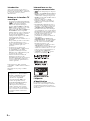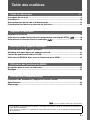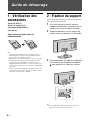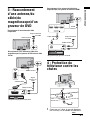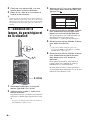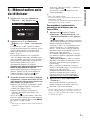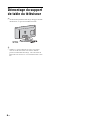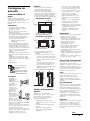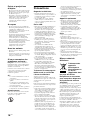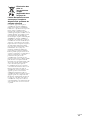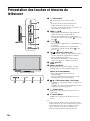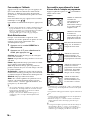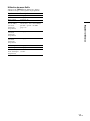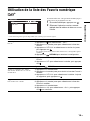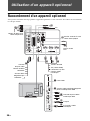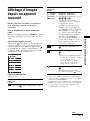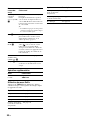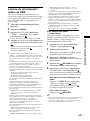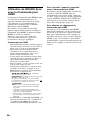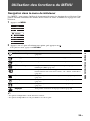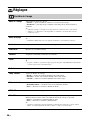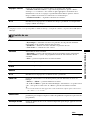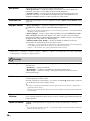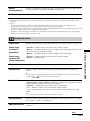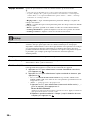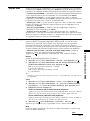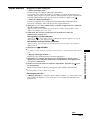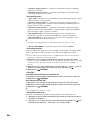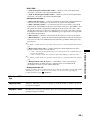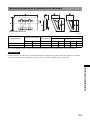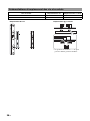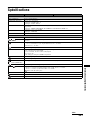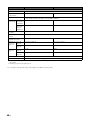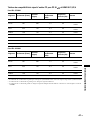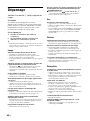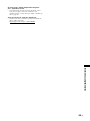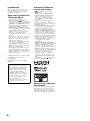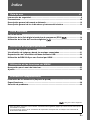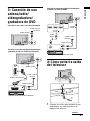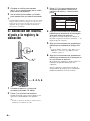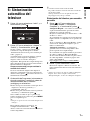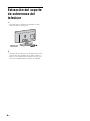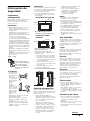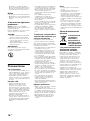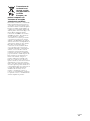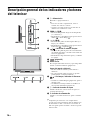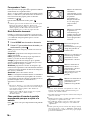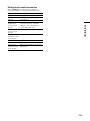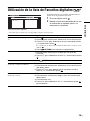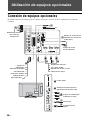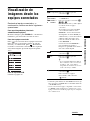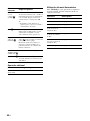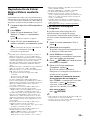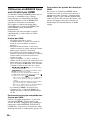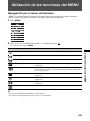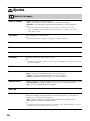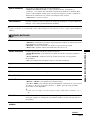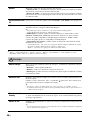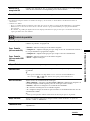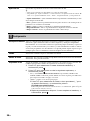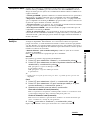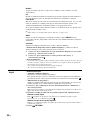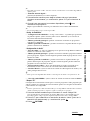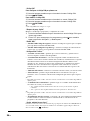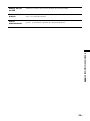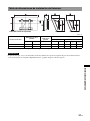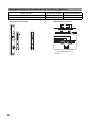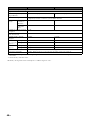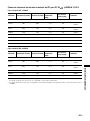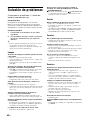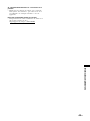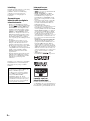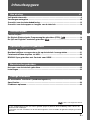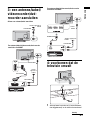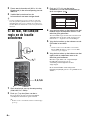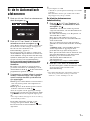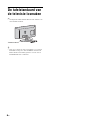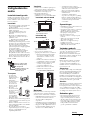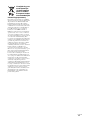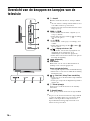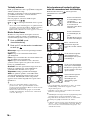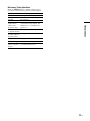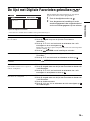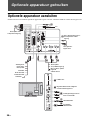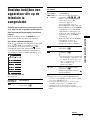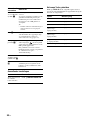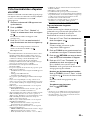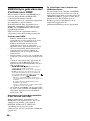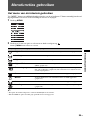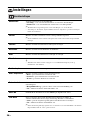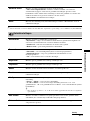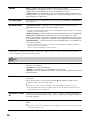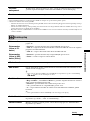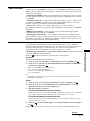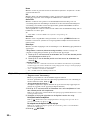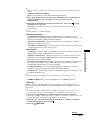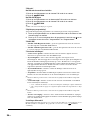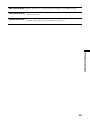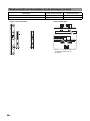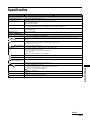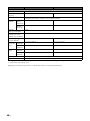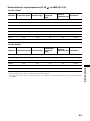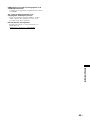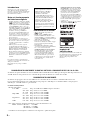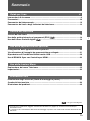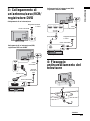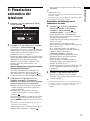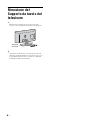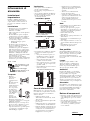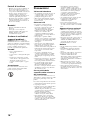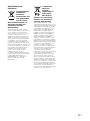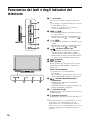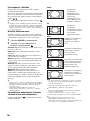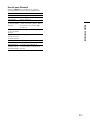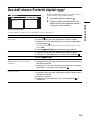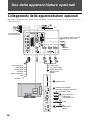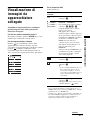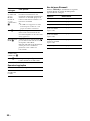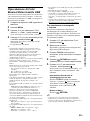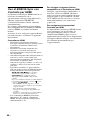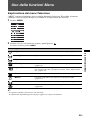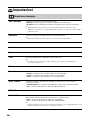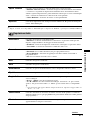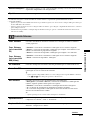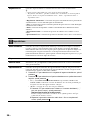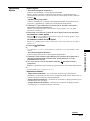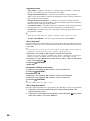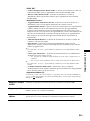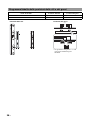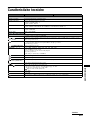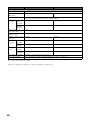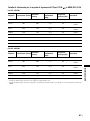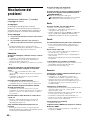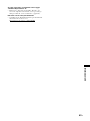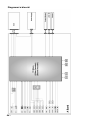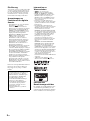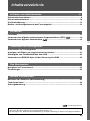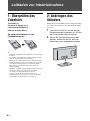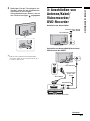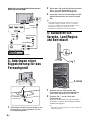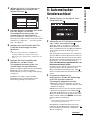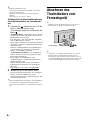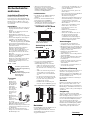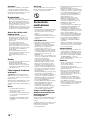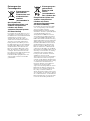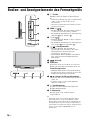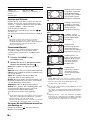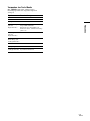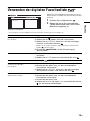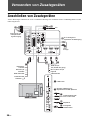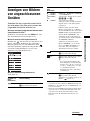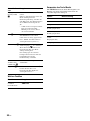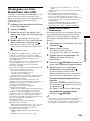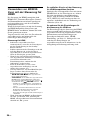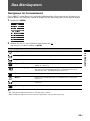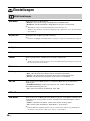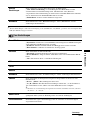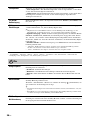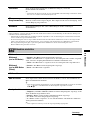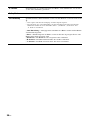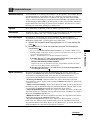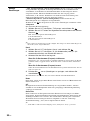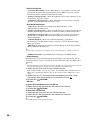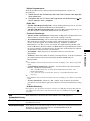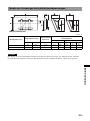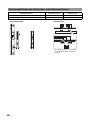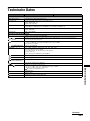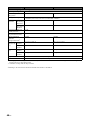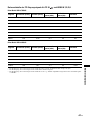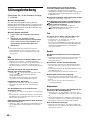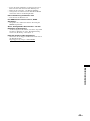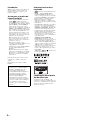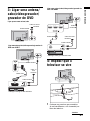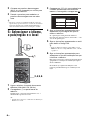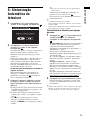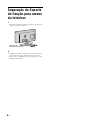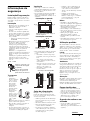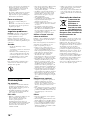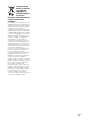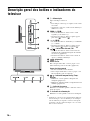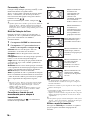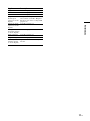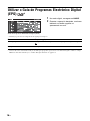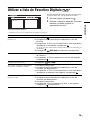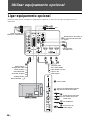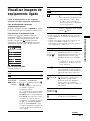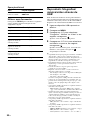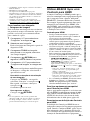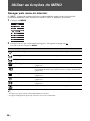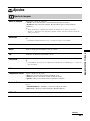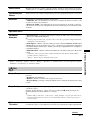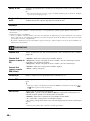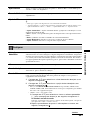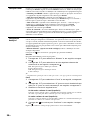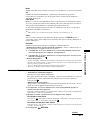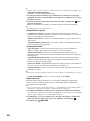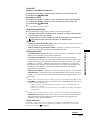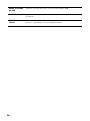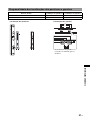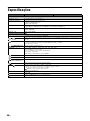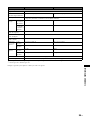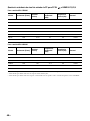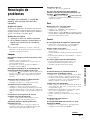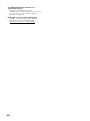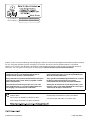Sony KDL-32BX301 de handleiding
- Categorie
- Lcd-tv's
- Type
- de handleiding
Deze handleiding is ook geschikt voor

4-208-253-22(2)
LCD
Digital Colour TV
Mode d’emploi FR
Manual de instrucciones ES
Gebruiksaanwijzing NL
Istruzioni per l’uso IT
Bedienungsanleitung DE
Manual de Instruções PT
KDL-37BX401 / 32BX301

2
FR
Introduction
Sony vous remercie d’avoir choisi ce
téléviseur. Avant de l’utiliser, nous vous
invitons à lire attentivement ce manuel et à
le conserver pour vous y référer
ultérieurement.
Notes sur la fonction TV
numérique
• Les fonctions du Téléviseur numérique
( ) ne sont opérationnelles que dans
les pays ou les zones assurant la
diffusion des signaux numériques
terrestres DVB-T (MPEG-2 et H.264/
MPEG-4 AVC) ou dans les pays ou les
zones couverts par un service de
diffusion par câble DVB-C (MPEG-2 et
H.264/MPEG-4 AVC) compatible.
Vérifiez auprès de votre revendeur local
que votre zone de résidence permet la
réception du signal DVB-T ou
renseignez-vous auprès de votre câblo-
opérateur pour être sûr de la
compatibilité du service DVB-C avec ce
téléviseur.
• Il est possible que celui-ci vous facture
des frais supplémentaires pour ce
service et qu’il vous faille accepter ses
conditions générales pour cette
prestation.
• Ce téléviseur est conforme aux
spécifications DVB-T et DVB-C mais
sa compatibilité avec les futurs
programmes numériques terrestres
DVB-T et par le câble DVB-C ne peut
en aucun cas être garantie.
• Certaines fonctions du téléviseur
numérique peuvent ne pas être
disponibles dans tous les pays/régions et
le service câblé DVB-C peut ne pas
s’avérer totalement opérationnel avec
certains opérateurs.
Pour une liste des câblo-opérateurs
compatibles, consulter le site d’assistance
Internet :
http://support.sony-europe.com/TV/
DVBC/
Informations sur les
marques commerciales
• est une marque déposée du projet
DVB.
• HDMI, le logo HDMI et High-Definition
Multimedia Interface sont des marques
commerciales ou marques déposées de
HDMI Licensing, LLC aux Etats-Unis et
dans d’autres pays.
• Fabriqué sous licence de Dolby
Laboratories. Dolby et le symbole à
double D sont des marques de Dolby
Laboratories.
• DivX®, DivX Certified® et les logos
associés sont des marques déposées de
DivX, Inc. et sont utilisés sous licence.
À PROPOS DE LA VIDÉO DIVX :
DivX® est un format vidéo numérique
créé par DivX, Inc. Ceci est un appareil
DivX Certified officiel qui lit les vidéos
DivX. Rendez-vous sur www.divx.com
pour plus d’informations et pour
télécharger des outils logiciels
permettant de convertir vos fichiers en
vidéos DivX.
À PROPOS DE LA VIDÉO À LA
DEMANDE DIVX : Cet appareil DivX
Certified® doit être enregistré afin de
lire les vidéos à la demande (VOD)
DivX. Pour générer le code
d’enregistrement, consultez la section
VOD DivX dans le menu de
configuration de l’appareil. Rendez-vous
ensuite sur vod.divx.com avec ce code
pour procéder à l’enregistrement et en
savoir plus sur la VOD DivX.
• « BRAVIA » et sont des
marques de Sony Corporation.
Emplacement de
l’étiquette
d’identification
Les étiquettes reprenant le numéro de
modèle et les caractéristiques nominales
de l’alimentation (selon les normes de
sécurité en vigueur) se trouvent à l’arrière
du téléviseur.
Le fabricant de ce produit est Sony
Corporation, 1-7-1 Konan Minato-
ku Tokyo, 108-0075 Japon. Le
représentant autorisé pour les
questions de compatibilité
électromagnétique (EMC) et la
sécurité des produits est Sony
Deutschland GmbH, Hedelfinger
Strasse 61, 70327 Stuttgart,
Allemagne. Pour toute question
relative au SAV ou à la garantie,
merci de bien vouloir vous référer
aux coordonnées contenues dans les
documents relatifs au SAV ou la
garantie.

3
FR
FR
Guide de démarrage 4
Consignes de sécurité......................................................................................................9
Précautions......................................................................................................................10
Description des touches de la télécommande.............................................................12
Présentation des touches et témoins du téléviseur ....................................................14
Regarder la télévision
Regarder la télévision.....................................................................................................15
Utilisation du guide électronique des programmes numériques (EPG) ...........18
Utilisation de la liste des Favoris numérique ......................................................19
Utilisation d’un appareil optionnel
Raccordement d’un appareil optionnel.........................................................................20
Affichage d’images depuis un appareil raccordé ........................................................21
Lecture de photo/audio/vidéo via USB .........................................................................23
Utilisation de BRAVIA Sync avec la Commande pour HDMI ......................................24
Utilisation des fonctions du MENU
Navigation dans le menu du téléviseur.........................................................................25
Réglages ..........................................................................................................................26
Informations complémentaires
Installation des accessoires (Support de fixation murale) .........................................36
Spécifications..................................................................................................................39
Dépannage.......................................................................................................................42
: pour les chaînes numériques uniquement
• Avant d’utiliser le téléviseur, lisez la section « Consignes de sécurité » (page 9). Conservez ce manuel pour
toute référence ultérieure.
• Des instructions relatives à l’« Installation du support de fixation murale » sont fournies dans le mode d’emploi
de ce téléviseur.
Table des matières

4
FR
Guide de démarrage
1 : Vérification des
accessoires
Support de table (1)
Vis pour le support (4 + 3)
Télécommande RM-ED039 (1)
Piles AAA (2)
Pour insérer les piles dans la
télécommande
~
• Respectez les polarités lors de l’insertion de piles.
• Ne mélangez pas des piles de types différents, ni des
piles usagées avec des piles neuves.
• Respectez l’environnement lorsque vous jetez les piles.
L’élimination des piles peut être réglementée dans
certaines régions. Consultez les autorités locales.
• Manipulez la télécommande avec soin. Ne la laissez pas
tomber, ne la piétinez pas et ne renversez aucun liquide
sur celle-ci.
• Ne placez pas la télécommande à proximité d’une source
de chaleur, dans un endroit exposé à la lumière directe
du soleil ou dans une pièce humide.
2 : Fixation du support
Suivez les étapes du montage requises pour placer le
téléviseur sur un meuble TV.
1 Pour une fixation correcte à certains
modèles de téléviseurs, reportez-vous au
feuillet fourni avec le support de table.
2 Placez le téléviseur sur son support en
veillant à ne pas trébucher sur les câbles.
3 Fixez le téléviseur au support à l’aide des
vis fournies et en respectant les flèches
pour guider les vis dans les orifices.
~
• Si vous utilisez un tournevis électrique, réglez son
couple sur 1,5 N·m (15 kgf·cm) environ.

5
FR
Guide de démarrage
3 : Raccordement
d’une antenne/du
câble/du
magnétoscope/d’un
graveur de DVD
4 : Protection du
téléviseur contre les
chutes
1 Fixez une vis à bois (4 mm de diamètre,
non fournie) sur le meuble du téléviseur.
Câble coaxial
Raccordement d’une antenne/du câble
uniquement
Raccordement d’une antenne/du câble/d’un
magnétoscope/d’un graveur de DVD avec un câble
Péritel
Câble Péritel
Magnétoscope/graveur de DVD
Câble coaxial
Câble coaxial
Signal terrestre
ou câble
Signal
terrestre ou
câble
Raccordement d’une antenne/du câble/d’un
magnétoscope/d’un graveur de DVD avec HDMI
Câble HDMI
Câble coaxial
Câble
coaxial
Magnétoscope/graveur de DVD
Signal terrestre
ou câble
2
1
3
Suite

6
FR
2 Fixez une vis à métaux (M4 × 16, non
fournie) dans l’orifice du téléviseur.
3 Reliez la vis à bois et la vis à métaux à
l’aide d’un lien résistant.
z
• Un kit de courroie de soutien Sony en option permet de
fixer le téléviseur. Contactez le centre de service Sony le
plus proche pour acheter ce kit. Ayez le nom de modèle
de votre téléviseur sous la main pour vous y référer le cas
échéant.
5:
Sélection de la
langue, du pays/région et
de la situation
1 Raccordez le téléviseur à votre prise
secteur (220-240 V CA, 50 Hz).
2 Appuyez sur la touche 1 située sur le
côté du téléviseur.
La première fois que vous mettez sous tension le
téléviseur, le menu Langue apparaît sur l’écran.
~
• Lorsque vous mettez le téléviseur sous tension, le
témoin Marche s’allume en vert.
3 Appuyez sur F/f/G/g pour sélectionner
votre langue dans l’écran du menu, puis
appuyez sur
.
4 Suivez les instructions affichées à l’écran
pour sélectionner le pays/région dans
lequel vous vous servez du téléviseur.
Si le pays/région où vous souhaitez utiliser le
téléviseur ne figure pas dans la liste,
sélectionnez « - » plutôt qu’un pays/région.
5 Suivez les instructions affichées à l’écran
pour définir le code PIN.
z
• Vous pouvez utiliser n’importe quel code, à
l’exception de 0000. Pour modifier le code PIN
ultérieurement, voir la page 34.
6 Suivez les instructions affichées à l’écran
pour sélectionner le type de situation
dans lequel vous vous servez du
téléviseur.
Cette option sélectionne le mode initial de
l’image adapté aux conditions d’éclairage
habituelles de ces environnements.
En mode Point de vente, certains paramètres
seront régulièrement réinitialisés en vue de leur
utilisation sur le Point de vente.
3,4,5,6
Please select your language:
English
Français
Deutsch
Türkçe
Català
Polski
Language
Nederlands
Italiano
Ελληνικά
Español
Português
Česky

7
FR
Guide de démarrage
6 : Mémorisation auto
du téléviseur
1 Appuyez sur G/g pour sélectionner
« Démarrer », puis appuyez sur .
2 Appuyez sur F/f et sélectionnez
« Antenne » ou « Câble », puis appuyez
sur .
La sélection de « Câble » permet d’afficher
l’écran de sélection du type de recherche. Voir la
section « Pour procéder à la mémorisation
automatique du téléviseur avec une liaison
Câble » (page 7).
Le téléviseur commence alors à rechercher
toutes les chaînes numériques disponibles, puis
toutes les chaînes analogiques. Cette opération
peut prendre un certain temps. N’appuyez sur
aucune touche du téléviseur ou de la
télécommande pendant son exécution.
Si un message s’affiche pour vous demander de
vérifier le raccordement de l’antenne
Aucune chaîne numérique ni analogique n’est
détectée. Vérifiez tous les raccordements de
l’antenne/du câble et appuyez sur pour
relancer la mémorisation automatique.
3 Ordre des chaînes (en mode analogique
uniquement) : permet de modifier l’ordre
dans lequel les chaînes analogiques sont
mémorisées sur le téléviseur.
1Appuyez sur F/f pour sélectionner la chaîne
que vous souhaitez déplacer vers un autre
numéro, puis appuyez sur
g.
2Appuyez sur
F/f pour sélectionner le
nouveau numéro pour votre chaîne, puis
appuyez sur .
Si vous ne souhaitez pas modifier l’ordre dans
lequel les chaînes analogiques sont mémorisées
sur le téléviseur, appuyez sur la touche MENU
pour passer à l’étape suivante.
~
• Cette étape ne s’affiche pas si une chaîne analogique
est détectée.
Le message « Réglage terminé » s’affiche sur
l’écran. Appuyez sur .
Le téléviseur a maintenant réglé toutes les
chaînes disponibles.
z
• Mise à jour USB du système
Vous pouvez mettre à jour le système du téléviseur en
utilisant une clé USB.
Vous trouverez des informations sur le site Web suivant.
http://support.sony-europe.com/TV/
Pour procéder à la mémorisation
automatique du téléviseur avec une
liaison Câble
1 Appuyez sur et sur F/f pour
sélectionner « Recherche rapide » ou
« Recherche complète », puis appuyez
sur .
« Recherche rapide » : les chaînes sont réglées
en fonction des informations du câblo-opérateur
intégrées au signal de diffusion.
Le réglage « Auto » est recommandé pour les
options « Fréquence » et « Identification de
réseau », car il favorise le réglage rapide du
téléviseur lorsque cette fonction est prise en
charge par le câblo-opérateur.
Si la fonction « Recherche rapide » n’aboutit
pas, utilisez la méthode « Recherche complète »
décrite ci-dessous.
« Recherche complète » : toutes les chaînes
disponibles sont réglées et mémorisées sur le
téléviseur. Cette opération peut prendre un
certain temps.
Elle est toutefois recommandée lorsque la
fonction « Recherche rapide » n’est pas prise en
charge par le câblo-opérateur.
Pour plus d’informations sur les câblo-
opérateurs assurant une prise en charge,
consultez notre site d’assistance Internet :
http://support.sony-europe.com/TV/DVBC
2 Appuyez sur f pour sélectionner
« Démarrer ».
Le téléviseur commence à rechercher les
chaînes. N’appuyez sur aucune touche du
téléviseur ou de la télécommande.
~
• Certains câblo-opérateurs ne prennent pas en charge la
fonction « Recherche rapide ». Si aucune chaîne n’est
détectée à l’aide de la « Recherche complète », effectuez
la « Recherche rapide ».

8
FR
Démontage du support
de table du téléviseur
~
• Aucun motif ne justifie le démontage du support de table
du téléviseur, excepté une installation murale.
z
• Veillez à ce que le téléviseur se trouve en position
verticale avant de le mettre sous tension. Afin de
préserver l’uniformité de l’image, évitez de mettre le
téléviseur sous tension avec l’écran LCD orienté vers le
bas.
Support
de table

9
FR
Consignes de
sécurité
Installation/Mise en
place
Installez et utilisez le téléviseur
conformément aux instructions ci-dessous
afin d’éviter tout risque d’incendie,
d’électrocution ou autre dommage et/ou
blessure.
Installation
• Le téléviseur doit être installé à
proximité d’une prise de courant
aisément accessible.
• Placez le téléviseur sur une surface
stable et horizontale.
• L’installation murale du téléviseur doit
être confiée à un technicien spécialisé.
• Pour des raisons de sécurité, il est
vivement recommandé d’utiliser les
accessoires Sony, notamment :
– Support de fixation murale
SU-WL500
• Veillez à bien utiliser les vis fournies
avec le support de fixation murale lors
de la mise en place des crochets de
montage à l’arrière du téléviseur. Ces
vis sont usinées de façon à mesurer entre
8 mm et 12 mm de long à partir de la
surface de fixation du crochet de
montage.
Leur diamètre et leur longueur varient
suivant le modèle de support de fixation
murale.
L’utilisation de vis autres que celles
fournies peut occasionner des dégâts à
l’intérieur du téléviseur ou provoquer sa
chute, etc.
Transport
• Avant de
transporter le
téléviseur,
débranchez tous
ses câbles.
• La présence de
deux ou trois
personnes est
nécessaire pour le
transport des
téléviseurs de
grande taille.
• Pour transporter
le téléviseur à la
main, saisissez-le
de la manière
illustrée ci-contre.
N’exercez aucune
pression sur l’écran LCD.
• Pour soulever ou déplacer le téléviseur,
saisissez-le par sa base.
• Lorsque vous transportez le téléviseur,
ne le soumettez pas à des secousses ou
des vibrations excessives.
• Lorsque vous transportez le téléviseur
pour le porter à réparer ou lorsque vous
déménagez, glissez-le dans son
emballage et son carton d’origine.
Aération
• Vous ne devez jamais obstruer les
orifices d’aération du boîtier ni y
introduire un objet quelconque.
• Laissez un espace libre autour du
téléviseur, comme indiqué ci-dessous.
• Il est vivement recommandé d’utiliser le
support de fixation murale Sony pour
favoriser la circulation adéquate de l’air.
Installation murale
Installation sur pied
• Pour une ventilation correcte, sans
accumulation de salissures ni de
poussière :
– Ne placez pas le téléviseur à plat, à
l’envers, vers l’arrière ou sur le côté.
– Ne placez pas le téléviseur sur une
étagère, un tapis, un lit ou dans un
placard.
– Ne couvrez pas le téléviseur avec
des tissus tels que des rideaux, pas
plus qu’avec des journaux, etc.
– N’installez pas le téléviseur comme
illustré ci-dessous.
Cordon d’alimentation
secteur
Manipulez le cordon et la prise
d’alimentation secteur comme indiqué ci-
dessous afin d’éviter tout risque
d’incendie, d’électrocution ou autre
dommage et/ou blessure :
– Utilisez uniquement un cordon
d’alimentation Sony et pas d’une autre
marque.
– Insérez la fiche à fond dans la prise
secteur.
– Utilisez le téléviseur sur une
alimentation de 220-240 V CA
uniquement.
– Pour votre propre sécurité, assurez-
vous que le cordon d’alimentation
secteur est débranché lorsque vous
réalisez des branchements et veillez à
ne pas trébucher dans les câbles.
– Avant d’effectuer tout type
d’intervention ou de déplacer le
téléviseur, débranchez le cordon
d’alimentation secteur de la prise de
courant.
– Eloignez le cordon d’alimentation
secteur des sources de chaleur.
– Débranchez la fiche du cordon
d’alimentation secteur et nettoyez-la
régulièrement. Si la fiche accumule de
la poussière ou est exposée à
l’humidité, son isolation peut se
détériorer et un incendie peut se
déclarer.
Remarques
• N’utilisez pas le cordon d’alimentation
fourni avec un autre appareil.
• Ne pliez pas et ne tordez pas
exagérément le cordon d’alimentation
secteur. Cela pourrait mettre à nu ou
rompre les fils conducteurs.
• Ne modifiez pas le cordon
d’alimentation secteur.
• Ne posez jamais d’objet lourd sur le
cordon d’alimentation secteur.
• Ne tirez jamais sur le cordon
d’alimentation secteur proprement dit
pour le débrancher.
• Veillez à ne pas brancher un trop grand
nombre d’appareils sur la même prise de
courant.
• Pour la prise de courant, n’utilisez pas
une prise de mauvaise qualité.
Ce qu’il ne faut pas faire
N’installez/n’utilisez pas le téléviseur
dans des lieux, environnements ou
situations comparables à ceux répertoriés
ci-dessous car sinon, il risque de ne pas
fonctionner correctement ou de provoquer
un incendie, une électrocution, d’autres
dommages et/ou des blessures.
Lieu :
A l’extérieur (en plein soleil), au bord de
la mer, sur un bateau ou voilier, à
l’intérieur d’un véhicule, dans des
établissements hospitaliers, des sites
instables, exposés à la pluie, l’humidité ou
à la fumée.
Environnement :
Endroits excessivement chauds, humides
ou poussiéreux ; accessibles aux insectes ;
soumis à des vibrations mécaniques, à
proximité d’objets inflammables (bougies,
etc.). Le téléviseur ne doit être exposé à
aucune forme d’écoulement ou
d’éclaboussure. C’est pourquoi aucun
objet rempli d’un liquide quelconque,
comme un vase, ne doit être placé sur le
téléviseur.
Situation :
N’utilisez pas le téléviseur avec les mains
mouillées, sans son boîtier ou avec des
accessoires non recommandés par le
fabricant. En cas d’orage, débranchez le
téléviseur de la prise secteur et de la prise
d’antenne.
Crochet de montage
Fixation du crochet à
l’arrière du téléviseur
Vis (fournie avec le
support de fixation
murale)
8 mm à 12 mm
30 cm
10 cm 10 cm
10 cm
Laissez au moins cet espace
libre autour du téléviseur.
30 cm
10 cm
10 cm
6 cm
Laissez au moins cet espace libre
autour du téléviseur.
La circulation de l’air est bloquée.
Mur Mur
Suite

10
FR
Eclats et projections
d’objets :
• Ne projetez aucun objet en direction du
téléviseur. Le verre de l’écran pourrait
être brisé lors de l’impact et provoquer
des blessures graves.
• Si la surface de l’écran se fendille, ne
touchez pas le téléviseur avant d’avoir
débranché le cordon d’alimentation
secteur. Le non-respect de cette
consigne peut entraîner un risque
d’électrocution.
Au repos
• Si vous envisagez de ne pas utiliser le
téléviseur pendant plusieurs jours, il est
conseillé de le débrancher de
l’alimentation secteur pour des raisons
de sécurité et de protection de
l’environnement.
• Le téléviseur étant toujours sous tension
lorsqu’il est simplement éteint,
débranchez la fiche d’alimentation
secteur de la prise de courant pour le
mettre complètement hors tension.
• Toutefois, certains téléviseurs possèdent
des caractéristiques dont le bon
fonctionnement peut exiger que
l’appareil demeure sous tension
lorsqu’il est en mode veille.
Avec les enfants
• Ne laissez pas les enfants grimper sur le
téléviseur.
• Conservez les petits accessoires hors de
portée des enfants pour éviter tout risque
d’ingestion accidentelle.
Si vous rencontrez les
problèmes suivants...
Eteignez le téléviseur et débranchez
immédiatement le cordon d’alimentation
de la prise secteur si l’un des problèmes
suivants devait survenir.
Contactez votre revendeur ou le centre de
service après-vente Sony pour faire
contrôler votre téléviseur par un
technicien spécialisé.
Si :
– Le cordon d’alimentation secteur est
endommagé.
– La prise de courant est de mauvaise
qualité.
– Le téléviseur est endommagé après
avoir subi une chute, un impact ou la
projection d’un objet.
– Un objet liquide ou solide a pénétré à
l’intérieur des ouvertures du boîtier.
Avertissement
Pour éviter les incendies, tenez toujours
les bougies et autres flammes nues
éloignées de ce produit.
Précautions
Regarder la télévision
• Regarder la télévision dans une pièce
modérément éclairée ou peu éclairée ou
pendant une période prolongée soumet
vos yeux à un effort.
• Si vous utilisez un casque, réglez le
volume de façon à éviter un niveau
sonore excessif qui pourrait altérer votre
capacité auditive.
Ecran LCD
• Bien que l’écran LCD soit fabriqué avec
une technologie de haute précision et
soit doté d’une définition de pixels
effectifs de 99,99 % ou supérieure, il est
possible que quelques points noirs ou
points lumineux (rouges, bleus ou verts)
apparaissent constamment sur l’écran.
Ce phénomène est inhérent à la structure
de l’écran LCD et n’indique pas un
dysfonctionnement.
• N’appuyez pas sur le filtre avant, ne
l’éraflez pas et ne placez pas d’objets
sur ce téléviseur. L’image pourrait être
instable ou l’écran LCD être
endommagé.
• Si ce téléviseur est utilisé dans un
environnement froid, l’image peut
apparaître sale ou sombre. Ce n’est pas
le signe d’un dysfonctionnement. Ce
phénomène disparaît au fur et à mesure
que la température augmente.
• Une image rémanente peut apparaître
lorsque des images fixes sont affichées
en continu. Elle peut disparaître au bout
d’un certain temps.
• L’écran et le boîtier se réchauffent
lorsque le téléviseur est en cours
d’utilisation. Ceci n’a rien d’anormal.
• L’écran LCD contient une petite
quantité de cristaux liquides. Certains
tubes fluorescents utilisés dans ce
téléviseur contiennent également du
mercure. Respectez les réglementations
locales en vigueur concernant la mise au
rebut de cet équipement.
Traitement et nettoyage du
boîtier et de la surface de
l’écran du téléviseur
Assurez-vous que le cordon
d’alimentation secteur relié au téléviseur
est débranché de la prise de courant avant
d’entreprendre toute opération de
nettoyage.
Pour éviter toute dégradation du matériau
ou du revêtement de l’écran, respectez les
précautions suivantes.
• Pour ôter la poussière du boîtier ou de la
surface de l’écran, frottez délicatement
avec un linge doux. En cas de saleté
tenace, frottez avec un linge doux
légèrement imprégné d’une solution à
base de détergent doux dilué.
• Ne pas vaporiser d’eau ni de détergent
directement sur le téléviseur. Le liquide
pourrait couler au bas de l’écran ou sur
les parties extérieures et provoquer des
dysfonctionnements.
• N’utilisez jamais d’éponge abrasive, de
produit de nettoyage alcalin/acide, de
poudre à récurer ou de solvant volatil,
qu’il s’agisse d’alcool, d’essence, de
diluant ou d’insecticide. L’utilisation de
ces produits ou tout contact prolongé
avec des matériaux en caoutchouc ou en
vinyle peut endommager la surface de
l’écran et le matériau du boîtier.
• Le nettoyage régulier des ouvertures de
ventilation est recommandé pour assurer
une ventilation correcte.
• Si l’angle du téléviseur doit être réglé,
déplacez lentement ce dernier pour
éviter qu’il ne se désolidarise et tombe
de son pied.
Appareils optionnels
• Eloignez le téléviseur de tout appareil
ou équipement optionnel émettant des
rayonnements électromagnétiques.
Sinon, cela pourrait entraîner une
déformation de l’image et/ou un bruit.
• Cet appareil a été testé et déclaré
conforme aux limites de la Directive
CEM lors de l’utilisation d’un câble de
signal de liaison dont la longueur ne
dépasse pas 3 mètres.
Piles
• Respectez les polarités lors de
l’insertion de piles.
• Ne mélangez pas des piles de types
différents, ni des piles usagées avec des
piles neuves.
• Respectez l’environnement lorsque vous
jetez les piles. L’élimination des piles
peut être réglementée dans certaines
régions. Consultez les autorités locales.
• Manipulez la télécommande avec soin.
Ne la laissez pas tomber, ne la piétinez
pas et ne renversez aucun liquide sur
celle-ci.
• Ne placez pas la télécommande à
proximité d’une source de chaleur, dans
un endroit exposé à la lumière directe du
soleil ou dans une pièce humide.
Mise au rebut du
téléviseur
Traitement des
appareils
électriques et
électroniques en
fin de vie
(Applicable dans
les pays de l’Union
Européenne et aux autres
pays européens disposant
de systèmes de collecte
sélective)
Ce symbole, apposé sur le produit ou sur
son emballage, indique que ce produit ne
doit pas être traité avec les déchets
ménagers. Il doit être remis à un point de
collecte approprié pour le recyclage des
équipements électriques et électroniques.
En s’assurant que ce produit est bien mis
au rebut de manière appropriée, vous
aiderez à prévenir les conséquences
négatives potentielles pour
l’environnement et la santé humaine. Le
recyclage des matériaux aidera à préserver
les ressources naturelles. Pour des
informations détaillées sur le recyclage de
ce produit, veuillez contacter le service
municipal local, le service chargé du
traitement des déchets ménagers ou le
magasin où vous avez acheté le produit.

11
FR
Elimination des
piles et
accumulateurs
usagés
(Applicable dans
les pays de
l’Union Européenne et aux
autres pays européens
disposant de systèmes de
collecte sélective)
Ce symbole, apposé sur les piles et
accumulateurs ou sur les emballages,
indique que les piles et accumulateurs
fournis avec ce produit ne doivent pas être
traités comme de simples déchets
ménagers. Sur certains types de piles, ce
symbole apparaît parfois combiné avec un
symbole chimique. Les symboles pour le
mercure (Hg) ou le plomb (Pb) sont
rajoutés lorsque ces piles contiennent plus
de 0,0005% de mercure ou 0,004% de
plomb. En vous assurant que ces piles et
accumulateurs sont mis au rebut de façon
appropriée, vous participez activement à
la prévention des conséquences négatives
que leur mauvais traitement pourrait
provoquer sur l’environnement et sur la
santé humaine. Le recyclage des
matériaux contribue par ailleurs à la
préservation des ressources naturelles.
Pour les produits qui pour des raisons de
sécurité, de performance ou d’intégrité de
données nécessitent une connexion
permanente à une pile ou à un
accumulateur, il conviendra de vous
rapprocher d’un service technique qualifié
pour effectuer son remplacement. En
rapportant votre appareil électrique en fin
de vie à un point de collecte approprié
vous vous assurez que la pile ou
l’accumulateur incorporée sera traitée
correctement. Pour tous les autres cas de
figure et afin d’enlever les piles ou
accumulateurs en toute sécurité de votre
appareil, reportez-vous au manuel
d’utilisation. Rapportez les piles ou
accumulateurs usagés au point de collecte
approprié pour le recyclage. Pour toute
information complémentaire au sujet du
recyclage de ce produit ou des piles et
accumulateurs, vous pouvez contacter
votre municipalité, votre déchetterie locale
ou le point de vente où vous avez acheté
ce produit.

12
FR
Description des touches de la télécommande
1 "/1 – Veille du téléviseur
Met le téléviseur sous/hors tension en mode veille.
2 – Mode d’écran (page 16)
3 – Liste des chaînes numériques favorites
Appuyez sur cette touche pour afficher la liste des Favoris numérique que
vous avez spécifiée (page 19).
4 / – Infos/Affichage du Télétexte
• En mode numérique : affiche une brève description de la chaîne
actuellement visionnée.
• En mode analogique : affiche des informations, telles que le numéro de la
chaîne en cours et le format d’écran.
• En mode Télétexte (page 16) : affiche les informations masquées (par
exemple, les réponses d’un questionnaire).
5 F/f/G/g/
6 TOOLS (page 17, 22)
Permet d’accéder à différentes options d’affichage et d’effectuer des
réglages en fonction de la source d’entrée et du format d’écran.
7 MENU (page 25)
8 Touches de couleurs (page 16, 19)
9 Touches numériques
• En mode TV : permettent de sélectionner les chaînes. Pour les numéros
de chaînes 10 et supérieurs, appuyez rapidement pour entrer
successivement le deuxième et le troisième chiffre.
• En mode Télétexte : permettent d’entrer le numéro de la page à trois
chiffres afin de la sélectionner.
0 – Réglage sous-titre
Appuyez pour modifier la langue des sous-titres (page 32) (en mode
numérique uniquement).
qa AUDIO
Appuyez pour modifier le mode de choix du son (page 27).
qs PROG +/–//
• En mode TV : permettent de sélectionner la chaîne suivante (+) ou
précédente (-).
• En mode Télétexte (page 16) : permettent de sélectionner la page
suivante ( ) ou précédente ( ).
qd 2 +/– – Volume
qf % – Couper le son
qg / – Télétexte (page 16)
qh RETURN /
Revient à l’écran de menu précédemment affiché.
qj GUIDE / – EPG (Guide électronique des programmes numériques)
(page 18)
qk SCENE – Sélection scène (page 16)
ql DIGITAL – Mode numérique (page 15)
ANALOG – Mode analogique (page 15)

13
FR
w; BRAVIA Sync
m/
N/M/./x/> : vous pouvez utiliser l’appareil compatible
BRAVIA Sync qui est raccordé au téléviseur.
SYNC MENU : affiche le menu de l’appareil HDMI raccordé. Si vous
affichez d’autres écrans d’entrée ou programmes, « Sélection Périph.
HDMI » s’affiche en cas de pression sur cette touche.
THEATRE : vous pouvez activer ou désactiver le Mode Cinéma. Lorsque
ce mode est activé, la qualité de son (si le téléviseur est raccordé à un
système audio au moyen d’un câble HDMI) et la qualité d’image optimales
pour les films sont automatiquement réglées.
~
• Lorsque vous éteignez le téléviseur, le Mode Cinéma est également désactivé.
• Lorsque vous modifiez le réglage de « Sélection scène », le Mode Cinéma se
désactive automatiquement.
• « Commande pour HDMI » (BRAVIA Sync) est uniquement disponible avec
les appareils Sony raccordés sur lesquels est apposé le logo BRAVIA Sync ou
BRAVIA Theatre Sync, ou qui prennent en charge la Commande pour HDMI.
wa / – (Sélecteur d’entrée)
• En mode TV : appuyez pour afficher la liste des entrées.
z
• La touche numérique 5 et les touches N, ainsi que les touches PROG + et
AUDIO, disposent de points tactiles. Ils vous serviront de référence lors de
l’utilisation du téléviseur.

14
FR
Présentation des touches et témoins du
téléviseur
1 1 – Marche/Arrêt
Met le téléviseur sous ou hors tension.
~
• Pour déconnecter totalement le téléviseur,
débranchez la fiche de la prise secteur.
• Lorsque vous mettez le téléviseur sous tension, le
témoin Marche s’allume en vert.
2 PROG +/–//
• En mode TV : permettent de sélectionner la
chaîne suivante (+) ou précédente (-).
• Dans le menu du téléviseur : permettent de
parcourir les options vers le haut ( ) ou vers le
bas ( ).
3 2 +/–//
• En mode TV : augmentent (+) ou diminuent (-)
le volume.
• Dans le menu du téléviseur : permettent de
parcourir les options vers la droite ( ) ou la
gauche ( ).
4 / – Sélecteur d’entrée / OK
• En mode TV : permet de sélectionner la source
d’entrée à partir de l’appareil raccordé aux
prises du téléviseur (page 21).
• Dans le menu du téléviseur : sélectionne le
menu ou l’option et confirme la sélection.
5 (page 25)
6 Capteur de lumière
Ne posez jamais rien sur le capteur, car cela
pourrait gêner son fonctionnement (page 28).
Capteur de la télécommande
• Reçoit les signaux infrarouges de la
télécommande.
• Ne posez jamais rien sur le capteur, car cela
pourrait gêner son fonctionnement.
7 – Témoin Sans image / Arrêt tempo.
• S’allume en vert lorsque l’image est désactivée
(page 28).
• S’allume en orange lorsque la minuterie d’arrêt
temporisé est activée (page 28).
8 1 – Témoin Veille
S’allume en rouge lorsque le téléviseur est en
mode veille.
9 " – Témoin Marche
S’allume en vert lorsque le téléviseur est sous
tension.
~
• Assurez-vous que le téléviseur a été mis hors tension
avant de débrancher le cordon d’alimentation secteur. Si
vous le débranchez alors que le téléviseur est sous
tension, le témoin risque de rester allumé ou un
dysfonctionnement du téléviseur peut survenir.
PROG

15
FR
Regarder la télévision
Regarder la télévision
Regarder la télévision
1 Appuyez sur 1 sur le côté du téléviseur
pour le mettre sous tension.
Lorsque le téléviseur est en mode veille (le
témoin 1 (veille) du panneau avant du
téléviseur est allumé en rouge), appuyez sur la
touche "/1 de la télécommande afin de mettre le
téléviseur sous tension.
2 Appuyez sur DIGITAL/ANALOG pour
basculer entre les modes numérique et
analogique.
Les chaînes disponibles varient en fonction du
mode.
3 Appuyez sur les touches numériques ou
sur PROG +/– pour sélectionner une
chaîne de télévision.
Pour sélectionner les numéros de chaînes 10 et
supérieurs à l’aide des touches numériques,
appuyez rapidement pour entrer successivement
le deuxième et le troisième chiffre.
Pour sélectionner une chaîne numérique du
guide électronique des programmes numériques
(EPG), voir page 18.
En mode numérique
Une bannière d’informations apparaît
promptement. Les icônes ci-dessous sont
indiquées dans la bannière.
Opérations supplémentaires
3
2
3
: Service radio
: Service Codage/Abonnement
: Plusieurs langues audio sont disponibles
: Sous-titres disponibles
: Sous-titres disponibles pour les
malentendants
: Age minimum recommandé pour le
programme actuel (de 4 à 18 ans)
: Verrouillage parental
: Verrouillage chaîne num.
Pour Faites ceci
Régler le volume Appuyez sur
2 + (augmenter)/- (diminuer).
Accéder à la table
d’index des chaînes
(mode analogique
uniquement)
Appuyez sur . Pour
sélectionner une chaîne
analogique, appuyez sur F/f,
puis sur .
Accéder à la liste de
favoris numériques
(uniquement en
mode numérique)
Appuyez sur .
Pour plus de détails, voir page
19.
Suite

16
FR
Pour accéder au Télétexte
Appuyez sur /. Chaque fois que vous appuyez sur
/, l’écran défile en boucle dans l’ordre suivant :
Télétexte t Télétexte sur l’image du téléviseur
(mode mixte) t Aucun Télétexte (quitter le service
Télétexte) :
Pour sélectionner une page, appuyez sur les touches
numériques ou sur / .
Pour afficher des informations masquées, appuyez sur
.
z
• Lorsque quatre éléments de couleur s’affichent au bas de
la page de Télétexte, le service Fastext est disponible.
Fastext vous permet d’accéder rapidement et aisément à
des pages. Appuyez sur la touche de couleur
correspondante pour accéder à la page indiquée.
Mode Sélection scène
Lorsque vous sélectionnez l’option de scène
souhaitée, les valeurs optimales de qualité de son et
d’image pour la scène sélectionnée sont
automatiquement réglées.
1 Appuyez sur la touche SCENE de la
télécommande.
2 Appuyez sur F/f pour sélectionner le
mode, puis appuyez sur .
Cinéma : Reproduit une image et un son dignes
d’une salle de cinéma.
Sports : Reproduit une image réaliste avec un son
surround.
Photo : Reproduit une image qui restitue la texture
et les couleurs d’une photo imprimée.
Jeu : Reproduit une image qui vous permet de
profiter au mieux des jeux avec une image et un son
de qualité optimale.
Graphiques : Affiche des scènes dont les images
facilitent un visionnage prolongé de votre téléviseur
et réduit la fatigue en affichant des détails plus nets.
Général : Réglages utilisateur actuels.
Auto : Les valeurs optimales de qualité de son et
d’image sont automatiquement réglées selon la
source d’entrée ; selon les appareils branchés, il se
peut qu’il n’y ait aucun effet.
z
• A l’exception du réglage « Général », si un mode scène
est sélectionné, il est impossible de choisir le mode de
l’image dans le menu Image. Vous devez d’abord
annuler la sélection de la scène.
• Lorsque vous activez le Mode Cinéma (page 13),
« Sélection scène » se règle automatiquement sur
«Cinéma».
Pour modifier manuellement le format
d’écran afin de l’adapter au programme
Appuyez à plusieurs reprises sur pour afficher le
format d’écran voulu.
* Des parties de l’image peuvent être coupées en haut et en
bas.
~
• Selon le signal, certains formats d’écran risquent de ne
pas pouvoir être sélectionnés.
• En mode « Large+ », certains caractères et/ou lettres
situés en haut et au bas de l’image peuvent ne pas
s’afficher.
z
• Vous pouvez régler la position verticale de l’image en
sélectionnant « Zoom », « 14/9 » ou « Sous-titre ».
Appuyez sur
F/f pour vous déplacer vers le haut ou
vers le bas (par exemple, pour lire les sous-titres).
Large+*
Affiche les émissions
au format 4:3
conventionnel avec
une imitation du
format 16:9. L’image
4:3 est étirée afin de
remplir l’écran.
4/3
Affiche les émissions
au format 4:3
conventionnel (pas au
format 16:9) dans les
proportions correctes.
Plein
Etire horizontalement une
image 4:3, de manière à
remplir un écran 16:9.
Zoom*
Affiche les émissions
cinémascopiques (au
format Letter Box) dans
les proportions correctes.
14/9*
Affiche les émissions au
format 14:9 dans les
proportions correctes. Par
conséquent, des bandes
noires sont visibles de
chaque côté de l’image.
Sous-titre*
Affiche les émissions
cinémascopiques (au
format Letter Box) avec
les sous-titres à l’écran.
Auto
• « Format écran » est réglé sur « Auto » et le format de
l’écran change automatiquement en fonction du signal
diffusé.

17
FR
Regarder la télévision
Utilisation du menu Outils
Appuyez sur TOOLS pour afficher les options
suivantes lorsque vous regardez un programme.
Options Description
Image Voir page 26.
Son Voir page 27.
Haut-parleur Voir page 28.
Verrouiller/
Déverrouiller
(en mode
numérique
uniquement)
Verrouiller/Déverrouiller la chaîne
sélectionnée. Voir « Verrouillage
parental » pour le code PIN
(page 34).
Langue bande son
(en mode
numérique
uniquement)
Voir page 34.
Réglage sous-titre
(en mode
numérique
uniquement)
Voir page 33.
Arrêt tempo. Voir page 28.
Eco. Énergie Voir page 28.
Info système (en
mode numérique
uniquement)
Affiche l’écran des informations
système.

18
FR
Utilisation du guide électronique des
programmes numériques (EPG) *
1 En mode numérique, appuyez sur
GUIDE.
2 Effectuez l’opération voulue, comme
indiqué dans le tableau ci-dessous ou sur
l’écran.
* Cette fonction peut ne pas être disponible dans certains pays/certaines régions.
~
• Si une limite d’âge a été définie pour les programmes, un message demandant la saisie du code PIN s’affiche à l’écran.
Pour plus de détails, voir « Verrouillage parental » à la page 34.
Guide électronique des programmes numériques
(EPG)
Pour Faites ceci
Regarder un programme Appuyez sur F/f/G/g et sélectionnez le programme, puis appuyez sur
.
Désactiver l’EPG Appuyez sur GUIDE.

19
FR
Regarder la télévision
Utilisation de la liste des Favoris numérique
*
La fonction Favoris vous permet de définir jusqu’à
quatre listes de programmes favoris.
1 En mode numérique, appuyez sur .
2 Effectuez l’opération voulue, comme
indiqué dans le tableau ci-dessous ou sur
l’écran.
* Cette fonction peut ne pas être disponible dans certains pays/certaines régions.
Listes des chaînes numériques Favoris
Pour Faites ceci
Créer la première fois votre liste des
Favoris
1 Appuyez sur pour sélectionner « Oui ».
2 Appuyez sur la touche jaune pour sélectionner la liste des
Favoris.
3 Appuyez sur
F/f/G/g et sélectionnez la chaîne à ajouter,
puis appuyez sur .
Les chaînes mémorisées dans la liste des Favoris sont signalées par le
symbole .
4 Appuyez sur RETURN pour terminer la configuration.
Regarder une chaîne
1 Appuyez sur la touche jaune pour parcourir la liste des
Favoris.
2 Appuyez sur
F/f pour sélectionner la chaîne, puis appuyez
sur .
Désactiver la liste des Favoris
Appuyez sur RETURN.
Ajouter ou supprimer des chaînes
dans la liste des Favoris en cours de
modification
1 Appuyez sur la touche bleue.
2 Appuyez sur la touche jaune pour choisir la liste des Favoris à
modifier.
3 Appuyez sur
F/f/G/g pour sélectionner la chaîne à ajouter
ou supprimer, puis appuyez sur .
Supprimer toutes les chaînes de la
liste des Favoris courante
1 Appuyez sur la touche bleue.
2 Appuyez sur la touche jaune pour sélectionner la liste des
Favoris à modifier.
3 Appuyez sur la touche bleue.
4 Appuyez sur
G/g pour sélectionner « Oui », puis appuyez
sur pour confirmer.

20
FR
Utilisation d’un appareil optionnel
Raccordement d’un appareil optionnel
Vous pouvez raccorder une large gamme d’appareils optionnels à votre téléviseur. Les câbles de raccordement
ne sont pas fournis.
E
H
G
F
A
DCB
L
J
I
M
K
Chaîne audio
Hi-Fi
Lecteur de DVD avec
sortie composante
Chaîne audio Hi-Fi avec
sortie audio optique
PC (sortie HDMI)
Lecteur Blu-ray disc
Caméra vidéo
numérique
Lecteur de DVD
PC
Caméra vidéo numérique/Appareil
photo numérique/Clé USB
PC/caméra vidéo
numérique
Console de jeux vidéo/
caméscope DVC
Casque
Console
de jeux vidéo
Lecteur de DVD
Décodeur
Graveur DVD
Décodeur
Magnétoscope
Carte CAM

21
FR
Utilisation d’un appareil optionnel
Affichage d’images
depuis un appareil
raccordé
Mettez l’appareil raccordé sous tension,
puis effectuez l’une des opérations
suivantes.
Pour un magnétoscope à réglage automatique
page 7
En mode analogique, appuyez sur PROG +/– ou sur
les touches numériques pour sélectionner le canal
vidéo.
Pour tout autre appareil raccordé
Appuyez sur pour afficher la liste des appareils
raccordés. Appuyez sur
F/f pour sélectionner la
source d’entrée de votre choix, puis appuyez sur .
(L’élément mis en évidence est sélectionné si vous
n’effectuez aucune opération dans les deux secondes
suivant la pression de la touche
F/f.)
Pour un périphérique USB
Voir page 23.
~
• Assurez-vous d’utiliser uniquement un câble HDMI
agréé, doté du logo HDMI. Nous vous recommandons
d’utiliser un câble HDMI Sony.
• Lorsqu’un appareil compatible avec la commande pour
HDMI est raccordé, la communication avec l’appareil
raccordé est prise en charge. Pour configurer cette
communication, voir la page 24.
Symbole
affiché sur
l’écran
Description
Component Pour afficher l’appareil raccordé à
A.
HDMI1,
HDMI2,
HDMI3 ou
HDMI4
HDMI IN 1, HDMI IN 2,
HDMI IN 3 ou HDMI IN 4
Pour afficher l’appareil raccordé à
B, C, D ou K.
Les signaux vidéo et audio
numériques sont entrés à partir de
l’équipement raccordé.
Si l’appareil est doté d’une prise
DVI, raccordez la prise DVI à la
prise HDMI IN 1 via un adaptateur
DVI - HDMI (non fourni), puis
raccordez les prises de sortie audio
de l’appareil aux prises d’entrée
audio des prises HDMI IN 1.
Raccordez à la prise HDMI IN 2
pour visualiser des photos ou des
images à partir d’un PC ou d’une
caméra vidéo numérique.
AV1
Pour afficher l’appareil raccordé à
E.
PC Pour afficher l’appareil raccordé à
G.
z
• Nous vous recommandons d’utiliser
un câble PC avec ferrites, comme le
« Connecteur, D-sub 15 »
(réf. 1-793-504-11, disponible
auprès de votre centre de service
Sony) ou de type équivalent.
AV2 Pour afficher l’appareil raccordé à
L.
Si l’appareil est de type mono,
raccordez-le à la prise AV2 L.
Symbole
affiché sur
l’écran
Description
Suite

22
FR
Opération supplémentaire
Utilisation du menu Outils
Appuyez sur TOOLS pour afficher les options
suivantes lorsque vous regardez des images depuis
un appareil raccordé.
Pour
raccorder
un(e)
Faites ceci
Module pour
système à
contrôle
d’accès (CAM)
I
Pour utiliser les services PPV (Pay
Per View).
Pour plus d’informations, reportez-
vous au mode d’emploi fourni avec
votre CAM. Mettez le téléviseur hors
tension lors de l’insertion ou du retrait
de votre CAM.
~
• Le CAM n’est pas pris en charge dans
certains pays/régions. Vérifiez auprès
de votre revendeur agréé.
USB J Vous pouvez reproduire des fichiers
photo/audio/vidéo stockés sur un
appareil photo numérique ou un
caméscope Sony (
page 23).
Chaîne audio
Hi-Fi F
Raccordez-la aux prises de sortie
audio pour écouter le son du
téléviseur avec la chaîne Hi-Fi.
Vous pouvez modifier le volume des
enceintes externes en appuyant sur les
touches de réglage du volume de la
télécommande.
DIGITAL
AUDIO OUT
(OPTICAL) H
Utilisez un câble audio optique.
Casque M Raccordez-le à la prise i pour
écouter le son du téléviseur avec le
casque.
Pour Faites ceci
Revenir au mode TV
normal
Appuyez sur DIGITAL/
ANALOG.
Options Description
Image Voir page 26.
Son Voir page 27.
Haut-parleur Voir page 28.
Centrage horizontal
(en mode d’entrée PC
uniquement)
Voir page 30.
Centrage vertical (en
mode d’entrée PC
uniquement)
Voir page 30.
Arrêt tempo. (excepté
en mode d’entrée PC)
Voir page 28.
Eco. Énergie Voir page 28.
Options Description

23
FR
Utilisation d’un appareil optionnel
Lecture de photo/audio/
vidéo via USB
Vous avez la possibilité de visionner sur votre
téléviseur des fichiers de photo/audio/vidéo stockés
sur un appareil photo numérique ou un caméscope
Sony via un câble USB ou un périphérique de
stockage USB.
1 Raccordez votre périphérique USB au
téléviseur.
2 Appuyez sur MENU.
3 Appuyez sur F/f pour sélectionner
« Photo », « Musique » ou « Vidéo »,
puis appuyez sur .
La liste des fichiers ou des dossiers s’affiche.
4 Appuyez sur F/f/G/g pour sélectionner
un fichier ou un dossier, puis appuyez sur
.
Quand vous sélectionnez un dossier, choisissez
un fichier, puis appuyez sur .
La lecture commence.
~
• La qualité d’image peut sembler médiocre avec
« Photo », car selon le fichier, des images peuvent être
agrandies. Selon la taille et le rapport d’aspect, il se peut
aussi que des images n’occupent pas la totalité de
l’écran.
• L’affichage de certains fichiers de photo peut prendre un
certain temps quand vous utilisez le mode « Photo ».
• Le nom de fichier et le nom de dossier prennent en
charge le jeu de caractères UTF-8.
• Lors de l’accès du téléviseur aux données stockées sur le
périphérique USB, veuillez suivre les recommandations
suivantes :
– Ne mettez pas hors tension le téléviseur ou le
périphérique USB connecté.
– Ne débranchez pas le câble USB.
– Ne retirez pas le périphérique USB.
Les données stockées sur le périphérique USB peuvent
être altérées.
• Sony ne saurait être tenu pour responsable en cas
d’altération ou de perte de données sur le support
d’enregistrement résultant d’un dysfonctionnement de
l’un des appareils raccordés ou du téléviseur.
• La lecture USB prend en charge les formats de fichier de
photo suivants :
– JPEG (fichiers au format JPEG portant l’extension
« .jpg » et conformes à la norme DCF 2.0 ou
Exif 2.21)
• Lorsque vous raccordez un appareil photo numérique
Sony, réglez le mode de connexion USB de celui-ci sur
Auto ou « Stockage de masse ». Pour plus
d’informations sur le mode de connexion USB,
reportez-vous aux instructions fournies avec votre
appareil photo numérique.
• La lecture USB prend en charge les formats de fichier
audio suivants :
– MP3 (fichiers portant l’extension « .mp3 » qui ne
sont pas protégés par les droits d’auteur)
• La lecture USB prend en charge le format de fichier
vidéo suivant :
– MPEG1, MPEG2 (fichiers portant l’extension « .mpg »)
– MP4 (fichiers portant l’extension « .mp4 »)
– DivX (fichiers portant l’extension « .avi » ou
«.mkv»)
• La fonction de visualisation des photos USB prend en
charge les systèmes de fichiers FAT16 et FAT32.
• BRAVIA TV prend en charge DivX
®.
• Jusqu’à 300 fichiers peuvent être stockés par dossier.
• Selon les spécifications exactes du fichier, certains
fichiers, y compris ceux qui ont été modifiés sur un PC,
peuvent ne pas s’afficher, même si le format de fichier
est pris en charge.
• Pour obtenir des informations mises à jour sur les
périphériques USB compatibles, visitez le site Web à
l’adresse suivante.
http://support.sony-europe.com/TV/compatibility/
Pour afficher une photo
— Cadre Photo
Vous pouvez afficher une photo sur l’écran
pendant la période spécifiée. Une fois cette
période écoulée, le téléviseur repasse
automatiquement en mode veille.
1 Appuyez sur F/f pour sélectionner
« Photo », puis appuyez sur .
2 Sélectionnez une photo.
Vous pouvez sélectionner la photo à partir
du périphérique USB connecté.
3 Appuyez sur TOOLS sur la photo
sélectionnée, puis sélectionnez « Image du
Cadre Photo »
.
4 Appuyez sur RETURN pour revenir à
la liste des fichiers ou des dossiers.
5 Appuyez sur G/F/f pour sélectionner
« Cadre Photo », puis appuyez sur .
Le téléviseur bascule en mode Cadre Photo
et la photo sélectionnée s’affiche à l’écran.
Pour définir la durée d’affichage d’une
photo
Appuyez sur TOOLS, puis sélectionnez
« Durée » et appuyez sur . Ensuite,
sélectionnez la durée et appuyez sur .
Le compteur apparaît à l’écran.
Pour revenir au menu
Appuyez sur RETURN.
~
• Si vous sélectionnez la photo à partir d’un périphérique
USB, celui-ci doit rester raccordé au téléviseur.
• Si l’option « Arrêt tempo. » est activée, le téléviseur
repasse automatiquement en mode veille.

24
FR
Utilisation de BRAVIA Sync
avec la Commande pour
HDMI
La fonction de Commande pour HDMI permet
au téléviseur de communiquer avec les
appareils raccordés qui prennent en charge
cette fonction, via la caractéristique de
contrôle inter-éléments CEC (Consumer
Electronics Control) HDMI.
Par exemple, il est possible de raccorder
plusieurs appareils Sony prenant en charge le
Commande pour HDMI (au moyen de câbles
HDMI) et de tous les contrôler.
Pour cela, vous devez vous assurer de
raccorder correctement les appareils et
d’effectuer les réglages appropriés.
Commande pour HDMI
• Met automatiquement hors tension l’appareil
raccordé lorsque vous mettez le téléviseur en
mode veille à l’aide de la télécommande.
• Met le téléviseur sous tension de façon
synchronisée avec l’appareil raccordé et
bascule automatiquement l’entrée vers ce
dernier lorsqu’il commence à lire.
• Si vous mettez sous tension un système audio
raccordé alors que le téléviseur est allumé, la
sortie audio bascule du haut-parleur du
téléviseur au système audio.
• Règle le volume (2 +/–) et coupe le son (%)
d’un système audio raccordé.
• Vous pouvez commander les appareils Sony
raccordés sur lesquels est apposé le logo
BRAVIA Sync à partir de la télécommande
du téléviseur en appuyant sur :
– m/N/M/./x/> pour commander
directement l’appareil raccordé.
– SYNC MENU pour afficher le menu de l’appareil
HDMI raccordé sur l’écran.
Une fois le menu affiché, vous pouvez utiliser
l’écran du menu à l’aide des touches F/f/G/g, ,
des touches de couleur et de la touche
RETURN.
– Sélectionnez « Commande de périphérique »,
puis l’option souhaitée afin de commander
l’appareil.
– Consultez les instructions d’utilisation de
l’appareil raccordé pour plus de détails sur les
options de contrôle disponibles.
– Sélectionnez « Commande TV » pour ouvrir le
menu du téléviseur ou le menu d’options du
téléviseur.
• Si la fonction de « Commande pour HDMI » du
téléviseur est réglée sur « Oui », la fonction de
« Commande pour HDMI » de l’appareil
raccordé est automatiquement réglée sur « Oui ».
Pour raccorder l’appareil compatible
avec la Commande pour HDMI
Raccordez l’appareil compatible au téléviseur
au moyen d’un câble HDMI. Lors du
raccordement d’un système audio, en plus de
ce câble, assurez-vous de raccorder également
la prise DIGITAL AUDIO OUT (OPTICAL)
du téléviseur et du système audio au moyen
d’un câble audio optique (page 20).
Pour effectuer les réglages de la
Commande pour HDMI
Les réglages de la Commande pour HDMI
doivent être configurés à la fois au niveau du
téléviseur et au niveau de l’appareil raccordé.
Pour plus d’informations sur les réglages au
niveau du téléviseur, voir la section « Réglage
HDMI » page 31. Consultez les instructions
d’utilisation de l’appareil raccordé pour plus de
détails sur les réglages à effectuer au niveau de
celui-ci.

25
FR
Utilisation des fonctions du MENU
Utilisation des fonctions du MENU
Navigation dans le menu du téléviseur
Le « MENU » vous permet d’utiliser de façon conviviale toutes les fonctions de ce téléviseur. Vous
pouvez aisément sélectionner des chaînes ou des sources d’entrée et modifier les réglages de votre
téléviseur.
1 Appuyez sur MENU.
2 Appuyez sur F/f pour sélectionner une option, puis appuyez sur .
Pour quitter le menu, appuyez sur RETURN.
~
• Les options configurables varient suivant le contexte.
• Les options indisponibles ne sont pas affichées ou sont en grisé.
Icône de catégorie de sources Description
Favoris numériques Vous pouvez sélectionner la liste des chaînes numériques favorites
(page 19).
Analogique Vous pouvez sélectionner une chaîne analogique.
Numérique Vous pouvez sélectionner une chaîne numérique.
EPG numérique Vous pouvez sélectionner le guide électronique des programmes
numériques (EPG) (page 18).
Entrées externes Vous pouvez sélectionner un appareil raccordé au téléviseur.
Pour donner un nom à une entrée externe, voir « Présél. audio/vidéo »
(page 30).
Photo Vous pouvez profiter de fichiers de photo via des périphériques USB
(page 23).
Musique Vous pouvez profiter de fichiers audio via des périphériques USB
(page 23).
Vidéo Vous pouvez profiter de fichiers vidéo via des périphériques USB
(page 23).
Réglages Vous permet d’effectuer des réglages avancés (page 26).

26
FR
Réglages
Contrôle de l’image
Mode de l’image
Sélectionne le mode de l’image.
«Intense»: pour accentuer le contraste et la netteté de l’image.
«Standard»: pour une image standard. Conseillé pour le divertissement à
domicile.
~
• « Mode de l’image » est réglé en fonction du mode « Sélection scène » sélectionné.
• « Intense » et « Standard » sont disponibles si « Général » est sélectionné en mode
« Sélection scène ».
Rétro-éclairage
Permet d’ajuster la luminosité du rétro-éclairage.
~
• Diminuer la luminosité de l’écran permet de réduire la consommation d’énergie.
Contraste
Augmente ou diminue le contraste de l’image.
Luminosité
Eclaircit ou assombrit l’image.
Couleurs
Augmente ou diminue l’intensité des couleurs.
Teinte
Augmente ou diminue les tons verts et rouges.
z
• L’option « Teinte » ne peut être réglée que pour un signal couleur NTSC (notamment des
cassettes en provenance des Etats-Unis).
Netteté
Augmente la netteté ou le flou de l’image.
Temp. couleur
Ajuste les blancs de l’image.
«Froid»: donne aux couleurs blanches une teinte bleue.
«Normal»: donne aux couleurs blanches une teinte neutre.
« Chaud » : donne aux couleurs blanches une teinte rouge.
Réduc.de bruit
Réduit le bruit de l’image (image parasitée) lorsque le signal de diffusion est faible.
« Haut/Moyen/Bas » : modifie l’effet de la réduction de bruit.
«Non»: désactive la fonction « Réduc.de bruit ».
MPEG NR
Réduit le bruit de l’image pour les vidéos compressées au format MPEG.
Mode Film
Améliore le mouvement d’images lors de la reproduction d’images extraites de films
DVD ou d’une cassette vidéo, en réduisant le flou de l’image et le grain.
«Auto»: reproduit le contenu du film tel quel.
«Non»: désactive la fonction « Mode Film ».
~
• Si l’image contient des signaux irréguliers ou un bruit trop important, l’option « Mode
Film » est automatiquement désactivée, même si « Auto » est sélectionné.

27
FR
Utilisation des fonctions du MENU
~
• « Réglages avancés » n’est pas disponible si « Mode de l’image » est réglé sur « Intense » ou pour l’entrée USB (Photo/
Musique).
Réglages avancés
Permet de personnaliser la fonction Image de manière plus détaillée.
« Amélior. contraste avancé » : règle automatiquement les options « Rétro-
éclairage » et « Contraste » aux valeurs les plus appropriées en fonction de la
luminosité de l’écran. Ce réglage est particulièrement efficace pour les scènes/
images sombres. Il accentue le contraste de ces scènes/images.
« Couleur naturelle » : augmente l’intensité des couleurs.
R à Z
Rétablit tous les réglages de « Contrôle de l’image » par défaut, à l’exception du
réglage « Mode de l’image ».
Contrôle du son
Effet sonore
Sélectionne l’effet sonore.
« Dynamique » : intensifie la netteté et la présence du son pour une meilleure
intelligibilité et un réalisme musical plus prononcé.
«Standard»: améliore la netteté, le détail et la présence du son.
« Voix claires » : éclaircit les sons vocaux.
Surround
Sélectionne le mode surround.
« Surround » : pour le son surround (pour les programmes stéréo uniquement).
«Stéréo simulée»: ajoute aux programmes mono un effet similaire au son
surround.
«Non»: pour la réception mono ou stéréo normale.
Aigus
Permet de régler les aigus.
Graves
Permet de régler les graves.
Balance
Permet de régler la balance gauche-droite des haut-parleurs.
R à Z
Rétablit tous les réglages de « Contrôle du son » par défaut.
Choix Son
Permet de sélectionner le son du haut-parleur pour une diffusion en stéréo ou
bilingue.
«Stéréo», «Mono»: pour une diffusion en stéréo.
«A»/«B»/«Mono»: pour une émission bilingue, sélectionnez « A » pour le canal
son 1, « B » pour le canal son 2 ou « Mono » pour un canal mono éventuel.
z
• Si vous sélectionnez un autre appareil raccordé au téléviseur, réglez l’option « Choix Son »
sur « Stéréo », « A » ou « B ».
Volume auto.
Maintient un niveau de volume constant, même si des écarts de niveau du volume se
produisent (par exemple, lorsque le volume des publicités est plus élevé que celui des
programmes).
Décalage volume
Permet de définir un niveau de volume indépendant pour chaque appareil raccordé
au téléviseur.
Suite

28
FR
~
• « Effet sonore », « Surround », « Aigus », « Graves », « Balance », « R à Z » et « Volume auto. » ne sont pas disponibles
si « Haut-parleur » est réglé sur « Système Audio ».
Haut-parleur
Active/désactive les haut-parleurs internes du téléviseur.
« Haut-parleur TV » : les haut-parleurs du téléviseur sont activés pour vous
permettre d’écouter le son du téléviseur par leur intermédiaire.
« Système Audio » : les haut-parleurs du téléviseur sont désactivés pour vous
permettre d’écouter le son du téléviseur uniquement par l’intermédiaire d’un
amplificateur Hi-Fi externe raccordé aux prises de sortie audio.
Entrée Audio PC
Permet de sélectionner le son de l’appareil raccordé : HDMI 1 (DVI-HDMI) ou PC
(page 21).
Réglages avancés
« Plage dynamique » : permet de compenser les différences de niveau audio entre
les différentes chaînes (pour le son Dolby Digital uniquement).
~
• Il se peut que cet effet ne fonctionne pas ou varie selon le programme, et ce indépendamment
du réglage « Plage dynamique ».
« Sortie optique » : règle le signal audio reproduit par la prise DIGITAL AUDIO
OUT (OPTICAL) du téléviseur. Réglez sur « Auto » lorsque vous raccordez un
appareil compatible avec Dolby Digital. Réglez sur « PCM » lorsque vous raccordez
un appareil non compatible avec Dolby Digital.
« Mode Downmix (mix. PCM) » : permet de définir la méthode de mixage
descendante du son multicanaux en son deux canaux.
• « Surround » : permet d’obtenir des performances surround optimales. Convient également
si vous utilisez des produits externes dotés de la technologie Pro Logic.
• « Stéréo » : sélectionnez cette option pour bénéficier du son stéréo.
Ecologie
Eco. Énergie
Sélectionne le mode d’économie d’énergie pour réduire la consommation d’énergie
du téléviseur.
«Standard»: réglages par défaut.
« Economique » : réduit la consommation d’énergie du téléviseur.
« Sans image » : désactive l’image. Vous pouvez toujours écouter le son en
désactivant l’image.
Arrêt tempo.
Permet de définir une période après laquelle le téléviseur doit passer
automatiquement en mode veille.
Lorsque la fonction « Arrêt tempo. » est activée, le témoin (Arrêt tempo.) situé sur
l’avant du téléviseur est de couleur orange.
z
• Lorsque vous mettez le téléviseur hors tension, puis à nouveau sous tension, « Arrêt tempo. »
reprend la valeur « Non ».
• Un message d’avertissement s’affiche sur l’écran une minute avant que le téléviseur bascule
en mode veille.
Mise en veille du
téléviseur
Sélectionne la durée («1h», «2h» ou «4h») au-delà de laquelle le téléviseur
passe automatiquement en mode veille si vous ne l’utilisez pas pendant la période de
temps spécifiée.
Capteur de lumière
Optimise automatiquement les réglages de l’image en fonction de l’éclairage
ambiant.
~
• Ne posez jamais rien sur le capteur, car cela pourrait gêner son fonctionnement. Vérifiez la
position du capteur (page 14).

29
FR
Utilisation des fonctions du MENU
~
• L’efficacité énergétique réduit la consommation d’énergie et permet d’économiser de l’argent en réduisant la facture
d’électricité.
• Au repos
– Si vous envisagez de ne pas utiliser le téléviseur pendant plusieurs jours, il est conseillé de le débrancher de
l’alimentation secteur pour des raisons de sécurité et de protection de l’environnement.
– Le téléviseur étant toujours sous tension lorsqu’il est simplement éteint, débranchez la fiche d’alimentation secteur de
la prise de courant pour le mettre complètement hors tension.
– Toutefois, certains téléviseurs possèdent des caractéristiques dont le bon fonctionnement peut exiger que l’appareil
demeure sous tension lorsqu’il est en mode veille.
Gestion
d’alimentation PC
Lorsque ce paramètre est réglé sur « Oui », il active le mode veille si aucun signal
n’est reçu d’un PC. Uniquement disponible en entrée PC.
R à Z
Rétablit tous les réglages par défaut du menu « Ecologie ».
Commande écran
Format écran
Format écran
(en mode PC
uniquement)
Format écran
(en mode USB
(Vidéo) uniquement)
Modifie le format d’écran. Pour plus de détails sur le format d’écran, voir page 16.
«Normal»: affiche l’images en conservant sa taille d’origine.
«Etiré 1»: agrandit l’image de façon à remplir la zone d’affichage verticale, tout
en conservant ses proportions d’origine.
«Etiré 2»: agrandit l’image de façon à remplir la zone d’affichage.
«Normal»: affiche l’images en conservant sa taille d’origine.
«Zoom»: agrandit l’image.
4:3 par défaut
Règle le format d’écran par défaut pour les émissions en 4:3.
Centrage RVB
Permet d’ajuster la position horizontale de l’image de manière à la centrer sur
l’écran.
z
• Cette option est disponible uniquement si une source RVB a été raccordée au connecteur
Péritel / AV1 situé à l’arrière du téléviseur.
Zone d’affichage
Règle la zone d’affichage de l’image.
« Tous les pixels » (KDL-37BX401 uniquement) : affiche les images dans le format
original lorsque des parties de l’image sont coupées.
«Normale»: affiche les images dans la taille recommandée.
«+1»: affiche les images en conservant leur taille d’origine.
«-1»: agrandit l’image de façon à ce que les bords soient en dehors de la zone
visible.
~
• Ces options peuvent varier en fonction de l’entrée affichée.
Centrage vertical
Permet d’ajuster la position verticale de l’image lorsque « Format écran » est réglé
sur «Zoom», «14/9» ou «Sous-titre».
Amplitude verticale
Permet d’ajuster la taille verticale de l’image lorsque « Format écran » est réglé sur
«Large+».
Suite

30
FR
Réglage ordinateur
Permet de personnaliser l’écran de la même manière qu’un écran de PC.
z
• Cette option n’est disponible qu’en cas de réception d’un signal provenant d’un PC.
• L’option « Réglage auto » peut ne pas fonctionner correctement avec certains signaux
d’entrée. Dans ce cas, réglez manuellement les options « Phase », « Pixel », « Centrage
horizontal » et « Centrage vertical ».
«Réglage auto»: règle automatiquement la position d’affichage et la phase de
l’image en mode PC.
«Phase»: permet de régler l’écran quand une partie de l’image ou du texte affiché
n’est pas claire.
«Pixel»: permet d’agrandir ou de réduire la taille de l’écran horizontalement.
« Centrage horizontal » : permet de déplacer l’écran vers la gauche ou la droite.
« Centrage vertical » : déplace l’écran vers le haut ou vers le bas.
Réglage
Démarrage auto
Lance les premiers réglages afin de sélectionner la langue, le pays/région et la
situation, ainsi que pour régler toutes les chaînes numériques et analogiques
disponibles. Généralement, vous ne devez pas effectuer cette opération, car la langue
et le pays/région ont déjà été sélectionnés et les chaînes déjà réglées lors de la
première installation du téléviseur. Cependant, cette option vous permet de répéter
la procédure (par exemple, pour régler à nouveau le téléviseur après un
déménagement).
Langue
Permet de sélectionner la langue d’affichage des menus.
Son au démarrage
Sélectionnez « Oui » pour entendre le son lorsque le téléviseur est sous tension.
Sélectionnez « Non » pour le désactiver.
Présél. audio/vidéo
Permet de donner un nom à un appareil raccordé aux prises latérales et arrière. Ce
nom apparaîtra brièvement à l’écran lors de la sélection de l’appareil.
1 Appuyez sur
F/f pour sélectionner la source d’entrée de votre choix,
puis appuyez sur .
2 Appuyez sur
F/f pour sélectionner l’option souhaitée ci-dessous, puis
appuyez sur .
• AV1 (ou AV2/HDMI1/HDMI2/HDMI3/HDMI4/Component/PC), VIDEO, DVD,
CABLE, GAME, CAM, SAT
: utilise un des noms prédéfinis pour attribuer un nom
à l’appareil raccordé.
• « Editer : » : permet de créer votre propre nom.
1 Appuyez sur F/f pour sélectionner la lettre ou le chiffre voulu (« _ »
pour un espace), puis appuyez sur
g.
En cas de saisie incorrecte
Appuyez sur G/g pour sélectionner le caractère incorrect. Appuyez ensuite sur
F/f pour sélectionner le caractère voulu.
2 Répétez la procédure décrite à l’étape 1 jusqu’à obtention du nom
complet, puis appuyez sur .

31
FR
Utilisation des fonctions du MENU
Réglage HDMI
Permet au téléviseur de communiquer avec l’appareil compatible avec la fonction
commande pour HDMI connecté aux prises HDMI du téléviseur. Remarquez que les
paramètres de communication doivent également être définis sur l’appareil connecté.
« Commande pour HDMI » : détermine la liaison du fonctionnement du téléviseur
et de l’appareil connecté qui est compatible avec la commande pour HDMI.
« Arrêt auto des périph. » : si cette option est réglée sur « Oui », l’appareil
compatible avec la commande pour HDMI se met hors tension lorsque vous basculez
le téléviseur en mode veille à l’aide de la télécommande.
« Allumage TV auto » : si cette option est réglée sur « Oui », le téléviseur s’allume
lorsque vous mettez sous tension l’appareil connecté qui est compatible avec la
commande pour HDMI.
« Liste des périph. HDMI » : affiche la liste des périphériques connectés
compatibles avec la commande pour HDMI.
« Touches de com. de périph. » : si cette option est réglée sur « Touches de
mémorisation », vous pouvez sélectionner une chaîne réglée par l’appareil raccordé.
Si elle est réglée sur « Touches de menu », vous pouvez naviguer au sein des menus
de l’appareil connecté à l’aide de la télécommande.
Réglage Analogique
« Mémo analogique auto » (en mode analogique uniquement) : permet de régler
toutes les chaînes analogiques disponibles. Généralement, vous ne devez pas
effectuer cette opération, car les chaînes sont déjà réglées lors de la première
installation du téléviseur. Cependant, cette option vous permet de répéter la
procédure (par exemple, pour régler à nouveau le téléviseur après un déménagement
ou pour rechercher de nouvelles chaînes lancées par des émetteurs de diffusion).
« Mémorisation manuelle » (en mode analogique uniquement) : permet de
modifier le réglage des chaînes analogiques disponibles.
Appuyez sur et sélectionnez le programme que vous souhaitez modifier.
Norme
Permet de prédéfinir manuellement les chaînes.
1 Appuyez sur
F/f pour sélectionner « Norme », puis appuyez sur .
2 Appuyez sur F/f pour sélectionner une des normes de diffusion des
programmes télévisés suivants, puis appuyez sur .
B/G : pour les pays/régions d’Europe occidentale
I : pour le Royaume-Uni
D/K : pour les pays/régions d’Europe orientale
L : pour la France
~
• Selon le pays ou la région sélectionnés pour « Pays », il est possible que cette option ne soit
pas disponible.
Canal
1 Appuyez sur
F/f pour sélectionner « Canal », puis appuyez sur .
2 Appuyez sur
F/f pour sélectionner « S » (pour les chaînes diffusées
par câble) ou « C » (pour les chaînes terrestres), puis appuyez sur
g.
3 Réglez les canaux comme suit :
Si vous ne connaissez pas le numéro du canal (fréquence)
Appuyez sur F/f pour rechercher le prochain canal disponible. Lorsqu’un canal est
détecté, la recherche s’arrête. Pour poursuivre la recherche, appuyez sur F/f.
Si vous connaissez le numéro du canal (fréquence)
Appuyez sur les touches numériques pour entrer le numéro du canal de la diffusion
de votre choix ou le numéro de canal de votre magnétoscope.
4 Appuyez sur pour sélectionner « Confirmer », puis sur .
Répétez la procédure ci-dessus pour prédéfinir d’autres chaînes manuellement.
Nom
Permet de donner un nom de votre choix à la chaîne sélectionnée à l’aide de cinq
lettres ou chiffres maximum.
Suite

32
FR
AFT
Permet d’affiner manuellement le réglage du canal (fréquence) sélectionné si vous
avez l’impression qu’un léger réglage améliorerait la qualité de l’image.
Filtre Audio
Améliore le son des différentes chaînes en cas de déformation dans des émissions
mono. Il peut arriver qu’un signal de diffusion non standard entraîne une
déformation du son ou une désactivation intermittente du son lorsque vous regardez
des programmes mono.
Si vous ne rencontrez pas de déformation du son, il est recommandé de laisser à cette
option sa valeur par défaut « Non ».
~
• « Filtre Audio » n’est pas disponible si « Norme » est réglé sur « L ».
Saut
Permet d’ignorer les chaînes analogiques non utilisées lorsque vous appuyez sur
PROG +/– pour sélectionner une chaîne. (Vous pouvez toujours sélectionner une
chaîne ignorée à l’aide des touches numériques).
Confirmer
Enregistre les modifications apportées au réglage « Mémorisation manuelle ».
« Ordre des chaînes (en mode analogique uniquement) » : permet de modifier
l’ordre dans lequel les chaînes analogiques sont mémorisées sur le téléviseur.
1 Appuyez sur
F/f pour sélectionner la chaîne que vous souhaitez
déplacer vers un autre numéro, puis appuyez sur
g.
2 Appuyez sur F/f pour sélectionner le nouveau numéro pour votre
chaîne, puis appuyez sur .
« Image intelligente » :
• « Actif avec témoin » : réduit automatiquement le bruit de l’image. La barre de niveau du
signal s’affiche lorsque vous changez de chaîne ou que vous changez l’affichage d’un écran
d’entrée à un programme TV.
• « Oui » : réduit automatiquement le bruit de l’image.
• « Non » : désactive la fonction « Image intelligente ».

33
FR
Utilisation des fonctions du MENU
Réglage Numérique
« Réglage des chaînes numériques »
• « Mémo numérique auto » :
Permet de régler les chaînes numériques disponibles.
Cette option vous permet de répéter la procédure de réglage du téléviseur, par
exemple, pour le régler à nouveau après un déménagement ou pour rechercher de
nouvelles chaînes lancées par des émetteurs de diffusion. Appuyez sur .
• « Ordre des chaînes numériques » :
Permet de supprimer toute chaîne numérique indésirable mémorisée sur le
téléviseur et modifie l’ordre dans lequel elles sont mémorisées.
1 Appuyez sur
F/f pour sélectionner la chaîne à supprimer ou à déplacer
vers le nouveau numéro.
Appuyez sur les touches numériques pour entrer le numéro du programme à trois
chiffres de la diffusion de votre choix.
2 Supprimez les chaînes numériques ou modifiez leur ordre de
mémorisation comme suit :
Pour supprimer la chaîne numérique
Appuyez sur . Lorsqu’un message de confirmation s’affiche, appuyez sur
G
pour
sélectionner « Oui », puis appuyez sur .
Pour modifier l’ordre des chaînes numériques
Appuyez sur g, puis sur F/f pour sélectionner le nouveau numéro de la chaîne et
appuyez sur
G.
3 Appuyez sur RETURN.
~
• Si « Câble » est sélectionné, il se peut que cette fonction ne soit pas disponible dans certains
pays.
• « Réglage numérique manuel » :
Permet de régler manuellement les chaînes numériques.
1 Appuyez sur la touche numérique pour sélectionner le numéro de la
chaîne que vous souhaitez mémoriser manuellement, puis appuyez sur
F/f pour la mémoriser.
2 Après avoir trouvé toutes les chaînes disponibles, appuyez sur
pour
les programmer.
Répétez la procédure ci-dessus pour régler d’autres chaînes manuellement.
~
• Non disponible pour une connexion par câble.
« Configuration sous-titre »
• « Réglage sous-titre » : lorsque l’option « Mal-entendant » est sélectionnée, une
aide visuelle est affichée avec les sous-titres (si les chaînes TV diffusent cette
information).
Suite

34
FR
• « Première langue préférée » : permet de sélectionner la langue d’affichage
préférée des sous-titres.
• « Deuxième langue préférée » : permet de sélectionner la deuxième langue
d’affichage préférée des sous-titres.
« Configuration audio »
• «Type audio»: bascule vers le programme pour mal-entendant lorsque l’option
« Mal-entendant » est sélectionnée.
• « Première langue préférée » : permet de sélectionner la langue préférée à
utiliser pour un programme. Certaines chaînes numériques diffusent plusieurs
langues audio associées à la chaîne.
• « Deuxième langue préférée » : permet de sélectionner la deuxième langue
préférée à utiliser pour un programme. Certaines chaînes numériques diffusent
plusieurs langues audio associées à la chaîne.
• « Description Audio » : fournit une description sonore (narration) des
informations visuelles si les chaînes TV diffusent ce type d’informations.
• « Niveau de Mixage » : règle les niveaux de sortie du son principal et de la
fonction Description Audio du téléviseur.
z
• Cette option n’est disponible que si « Description Audio » est réglé sur « Oui ».
• «Niveau audio MPEG»: permet de régler le niveau du son MPEG.
« Verrouillage parental »
Permet de définir une limite d’âge sur les chaînes. Toute chaîne excédant la limite
d’âge ne peut être visionnée qu’après avoir entré le code PIN correctement.
~
• Pour les câblo-opérateurs des Pays-Bas, le code PIN doit être entré si le classement du
programme est supérieur ou égal à l’âge spécifié.
1 Appuyez sur les touches numériques pour entrer le code PIN actuel.
Si vous n’avez pas préalablement défini un code PIN, un champ de saisie de code PIN
s’affiche à l’écran. Suivez les instructions fournies à la section « Code PIN » ci-
dessous.
2 Appuyez sur F/f pour sélectionner la limite d’âge ou « Aucun » (pour un
accès aux programmes sans restriction), puis appuyez sur .
3 Appuyez sur RETURN.
« Code PIN »
Pour définir votre code PIN pour la première fois
1 Appuyez sur les touches numériques pour entrer le nouveau code PIN.
2 Appuyez sur RETURN.
Pour changer votre code PIN
1 Appuyez sur les touches numériques pour entrer le code PIN actuel.
2 Appuyez sur les touches numériques pour entrer le nouveau code PIN.
3 Appuyez sur RETURN.
z
• Le code PIN 9999 est toujours accepté.
« Verrouillage chaîne num. »
Permet de verrouiller/déverrouiller des programmes et de vérifier leur état.
1 Appuyez sur les touches numériques pour entrer le code PIN actuel ou
en définir un nouveau.
2 Appuyez sur
F/f pour parcourir les programmes et appuyez sur pour
basculer entre les états « Verrouiller » et « Déverrouiller ».

35
FR
Utilisation des fonctions du MENU
«DivX® VOD»
• « Code d’enregistrement DivX® VOD » : affiche le code d’enregistrement
nécessaire à la lecture d’un contenu DivX® VOD.
• « Code de désenregistr. DivX® VOD » : affiche le code de désenregistrement
nécessaire à la lecture d’un contenu DivX® VOD.
« Configuration technique »
• «MAJ. auto du service»: active les fonctions de détection et mémorisation de
nouveaux services numériques du téléviseur dès qu’ils sont disponibles.
• « Mise à jour du système » : ce téléviseur peut recevoir les mises à niveau du
logiciel via le signal diffusé. Pour recevoir les mises à niveau, l’option Mise à jour
du système du menu Configuration technique doit être réglée sur « Oui ». Dès
qu’une mise à niveau est détectée, l’utilisateur en est averti et une suite d’écrans
lui indiquent la marche à suivre. Ne débranchez pas l’appareil du secteur pendant
la procédure d’installation.
• « Info système » : affiche la version actuelle du logiciel et le niveau du signal.
• « Fuseau horaire » : permet de sélectionner manuellement le fuseau horaire pour
votre zone si celui-ci est différent du fuseau horaire par défaut défini pour votre
pays/région.
~
• Si « Câble » est sélectionné, il se peut que cette fonction ne soit pas disponible dans certains
pays.
• « Heure d’été / hiver auto » : permet d’effectuer automatiquement ou non le
passage à l’heure d’été et l’heure d’hiver.
• « Oui » : effectue automatiquement le passage entre l’heure d’été et l’heure d’hiver en
fonction du calendrier.
• « Non » : l’heure est affichée en fonction du décalage défini par « Fuseau horaire ».
~
• Si « Câble » est sélectionné, il se peut que cette fonction ne soit pas disponible dans certains
pays.
• « Remplacement auto du service » : sélectionnez « Oui » pour changer
automatiquement de chaîne lorsque l’émetteur passe la transmission du
programme en cours vers une chaîne différente.
« Réglage du module CA »
Permet d’accéder à un service télévisuel payant à la suite de l’installation d’un module CAM
(Module pour système à contrôle d’accès) et d’une carte de vision. Voir page 20 pour
l’emplacement de la prise (PCMCIA).
Mise à jour USB du
Syst.
Met à jour le système du téléviseur en utilisant une clé USB.
Support produit
Affiche le fabricant, le nom de la marque, le nom du modèle, le numéro de série et
la version du logiciel.
Réglages d’usine
Rétablit tous les réglages par défaut. Une fois cette procédure terminée, l’écran des
premiers réglages s’affiche.

36
FR
Informations complémentaires
Installation des accessoires (Support de fixation
murale)
A l’attention des clients :
Pour des raisons de protection du produit et de sécurité, Sony recommande vivement que
l’installation de votre téléviseur soit effectuée par un revendeur Sony ou un installateur agréé.
N’essayez pas de l’installer vous-même.
A l’attention des revendeurs Sony et installateurs :
Apportez une attention toute particulière pendant l’installation, l’entretien périodique et le contrôle
de ce produit.
Votre téléviseur peut être installé à l’aide du Support de fixation murale SU-WL500.
• Reportez-vous aux instructions qui accompagnent le Support de fixation murale pour l’installer
correctement.
• Reportez-vous à la section « Démontage du support de table du téléviseur » (page 8).
~
• Placez le téléviseur sur le support de table lorsque vous fixez le crochet de montage.
Vis
(+PSW6 × 16)
Crochet de fixation
Orifice carré
Une certaine expérience est requise pour installer ce produit, en particulier pour déterminer la résistance du
mur qui devra supporter le poids du téléviseur. Veillez à confier la fixation de ce produit au mur à un
revendeur Sony ou un installateur agréé et apportez une attention suffisante à la sécurité pendant
l’installation. Sony n’est responsable d’aucun dégât ou blessure provoqué par une erreur de manipulation ou
installation incorrecte.

37
FR
Informations complémentaires
Unité : cm
Les valeurs indiquées dans le tableau ci-dessus peuvent être légèrement différentes selon l’installation.
Le mur sur lequel le téléviseur sera installé doit pouvoir supporter un poids d’au moins quatre fois celui du
téléviseur. Pour connaître son poids, reportez-vous à la section « Spécifications » (page 39).
Tableau de dimensions d’installation du téléviseur
Nom du modèle
Dimensions d’affichage
Dimension du
centre de l’écran
Longueur pour chaque angle de montage
Angle (0°) Angle (20°)
AB C DEFGH
KDL-37BX401
91,9 56,3 14,0 42,7 15,7 32,6 53,5 46,2
KDL-32BX301
79,8 49,6 17,2 42,6 15,6 30,2 48,0 46,1
Point central de l’écran KDL-37BX401 KDL-32BX301
AVERTISSEMENT

38
FR
Schéma/tableau d’emplacement des vis et crochets
Nom du modèle Emplacement des vis Emplacement des crochets
KDL-37BX401
d, g b
KDL-32BX301
e, g c
Emplacement des vis Emplacement des crochets
b
a*
c
* La position du crochet « a » ne peut
pas être utilisée pour les modèles.

39
FR
Informations complémentaires
Spécifications
Nom du modèle KDL-37BX401 KDL-32BX301
Norme
Type d’affichage
Ecran à cristaux liquides
Standard de télévision
Selon le pays ou la région
Analogique : B/G/H, D/K, L, I
Numérique : DVB-T, DVB-C
Norme Couleur/Vidéo
Analogique : PAL, PAL60 (entrée vidéo uniquement), SECAM, NTSC3.58, NTSC4.43 (entrée vidéo
uniquement)
Numérique : MPEG-2 MP@ML/HL, H.264/MPEG-4 AVC [email protected], [email protected]
Canaux couverts
Analogique : 46,25 - 855,25 MHz
Numérique : VHF/UHF
Sortie audio
10 W + 10 W (RMS)
Prises d’entrée/sortie
Antenne
Borne 75 ohms externe pour VHF/UHF
/AV1
Connecteur Péritel à 21 broches comprenant entrée audio/vidéo, entrée RVB, entrée S-Vidéo et sortie audio/
vidéo TV.
COMPONENT IN
Formats pris en charge : 1080p, 1080i, 720p, 576p, 576i, 480p, 480i
Y : 1 Vc-c, 75 ohms, 0,3 V sync. négative/P
B/CB : 0,7 Vc-c, 75 ohms/
P
R/CR : 0,7 Vc-c, 75 ohms
COMPONENT IN
Entrée audio (prises phono)
HDMI IN 1, 2, 3, 4
Vidéo : 1080p, 1080/24p, 1080i, 720p, 576p, 576i, 480p, 480i
Audio : Linéaire deux canaux PCM
32, 44,1 et 48 kHz, 16, 20 et 24 bits, Dolby Digital
PC (voir page 41)
Audio analogique (mini-prise) (HDMI 1 uniquement)
AV2
Entrée vidéo (prise phono)
AV2
Entrée audio (prises phono)
DIGITAL AUDIO
OUT (OPTICAL)
Prise optique numérique (linéaire deux canaux PCM, Dolby Digital)
Sortie audio (gauche/droite) (prises phono)
PC IN
Entrée PC (15 D-sub) (voir page 41)
G : 0,7 Vc-c, 75 ohms, sans synchronisation sur le vert/B : 0,7 Vc-c, 75 ohms/
R : 0,7 Vc-c, 75 ohms, synchronisation H/V : niveau TTL
Entrée audio PC (mini-prise)
i
Prise casque
Port USB
Emplacement CAM (Module pour système à contrôle d’accès)
Suite

40
FR
*
1
La consommation spécifiée en mode veille est atteinte une fois que le téléviseur a terminé tous les processus internes
nécessaires.
*
2
4 heures par jour et 365 jours par an.
La conception et les spécifications sont sujettes à modification sans préavis.
Alimentation et autres
Puissance requise
220–240 V CA, 50 Hz
Taille d’écran (mesurée
en diagonale)
94 cm environ / 37 pouces 80 cm environ / 32 pouces
Résolution d’affichage
1 920 points (horizontal) × 1 080 lignes (vertical) (KDL-37BX401)
1 366 points (horizontal) × 768 lignes (vertical) (KDL-32BX301)
Consommati
on électrique
en mode
«Domicile»/
« Standard »
107 W 81,0 W
en mode
« Point de
vente »/
« Intense »
155 W 109 W
Consommation électrique
en veille*
1
0,22 W
Consommation électrique
à l’arrêt
0,21 W
Consommation d’énergie
annuelle moyenne*
2
156 kWh 118 kWh
Dimensions
(l × h × p)
(approx.)
(avec le
support)
91,9 × 59,8 × 25,0 cm 79,8 × 53,1 × 22,0 cm
(sans le
support)
91,9 × 56,3 × 9,7 cm 79,8 × 49,6 × 9,6 cm
Poids
(approx.)
(avec le
support)
17,3 kg 11,5 kg
(sans le
support)
15,3 kg 10,0 kg
Accessoires fournis
Voir « 1 : Vérification des accessoires » à la page 4.
Accessoires en option
Voir « Installation des accessoires (Support de fixation murale) » à la page 36.
Nom du modèle KDL-37BX401 KDL-32BX301

41
FR
Informations complémentaires
Tableau de compatibilité du signal d’entrée PC pour PC IN et HDMI IN 1/2/3/4
Pour KDL-37BX401
Pour KDL-32BX301
• L’entrée PC de ce téléviseur ne prend pas en charge le synchronisme sur le Vert ou le signal composite de synchronisation.
• L’entrée PC de ce téléviseur ne prend pas en charge les signaux entrelacés.
• L’entrée PC de ce téléviseur prend en charge les signaux indiqués dans le tableau ci-dessus avec une fréquence verticale
de 60 Hz.
Signaux Horizontal (Pixel)
Vertical
(Ligne)
Fréquence
horizontale
(kHz)
Fréquence
verticale (Hz)
Norme
VGA 640 480 31,5 60 VGA
SVGA 800 600 37,9 60
Instructions
VESA
XGA 1024 768 48,4 60
Instructions
VESA
WXGA 1280 768 47,4 60 VESA
WXGA 1280 768 47,8 60 VESA
WXGA 1360 768 47,7 60 VESA
SXGA 1280 1 024 64 60 VESA
HDTV 1920 1 080 67,5 60 EIA
Signaux Horizontal (Pixel)
Vertical
(Ligne)
Fréquence
horizontale
(kHz)
Fréquence
verticale (Hz)
Norme
VGA 640 480 31,5 60 VGA
SVGA 800 600 37,9 60
Instructions
VESA
XGA 1024 768 48,4 60
Instructions
VESA
WXGA 1280 768 47,4 60 VESA
WXGA 1280 768 47,8 60 VESA
WXGA 1360 768 47,7 60 VESA

42
FR
Dépannage
Vérifiez si le témoin 1 (veille) clignote en
rouge.
S’il clignote
La fonction d’auto-diagnostic est activée.
Appuyez sur la touche 1 sur le côté du téléviseur
pour le mettre hors tension, débranchez le cordon
d’alimentation secteur et adressez-vous à votre
revendeur ou au centre de service Sony.
S’il ne clignote pas
1 Vérifiez les éléments des tableaux
ci-dessous.
2 Si le problème persiste, confiez votre
téléviseur à un technicien qualifié.
z
• Pour plus d’informations, contactez le Centre de service
après-vente Sony à l’adresse ou au numéro de téléphone
indiqués sur la garantie fournie.
Image
Absence d’image (écran noir) et de son
• Vérifiez le raccordement de l’antenne/câble.
• Branchez le téléviseur au secteur et appuyez sur la
touche 1 située sur le côté du téléviseur.
• Lorsque le témoin 1 (veille) s’allume en rouge, appuyez
sur "/1.
Absence d’image ou d’informations de menu de
l’appareil branché au connecteur Péritel
• Appuyez sur pour afficher la liste des appareils
raccordés, puis sélectionnez l’entrée voulue.
• Vérifiez le raccordement entre l’appareil optionnel et le
téléviseur.
Image double ou fantôme
• Vérifiez le raccordement de l’antenne/câble.
• Vérifiez le raccordement et la direction de l’antenne.
Seuls des parasites ou de la neige apparaissent
sur l’écran
• Vérifiez si l’antenne est brisée ou pliée.
• Vérifiez si l’antenne n’a pas atteint le terme de sa vie
utile (trois à cinq ans pour une utilisation normale, un à
deux ans au bord de la mer).
L’image d’une chaîne s’accompagne de
parasites/bruit
• Réglez la commande « AFT » (Automatic Fine Tuning)
pour améliorer la réception de l’image (page 32).
Quelques petits points noirs et/ou brillants
apparaissent à l’écran
• L’image de l’écran est composée de pixels. La présence
de petits points noirs et/ou brillants (pixels) à l’écran
n’est pas le signe d’une défaillance.
Programmes affichés en noir et blanc
• Sélectionnez « R à Z » (page 27).
Aucune couleur ou couleur irrégulière lors de la
visualisation d’un signal provenant des prises
COMPONENT IN
• Vérifiez que les prises COMPONENT IN sont
correctement branchées et qu’elles sont solidement
insérées dans leurs prises respectives.
Son
Pas de son, mais bonne image
• Appuyez sur 2 + ou sur % (coupure du son).
• Vérifiez si « Haut-parleur » est réglé sur « Haut-parleur
TV » (page 28).
• Lors de l’utilisation de l’entrée HDMI avec un CD Super
Audio ou un DVD audio, la prise DIGITAL AUDIO
OUT (OPTICAL) peut ne pas restituer en sortie les
signaux audio.
Chaînes
Impossible de sélectionner la chaîne désirée
• Basculez entre les modes numérique et analogique et
sélectionnez la chaîne numérique ou analogique désirée.
Certaines chaînes n’affichent aucune image
• Chaîne disponible uniquement sous abonnement/
cryptée. Abonnez-vous au service télévisuel payant.
• La chaîne n’est utilisée que pour les données (pas pour
l’image ou le son).
• Contactez l’émetteur pour obtenir les détails sur la
transmission.
Les chaînes numériques ne s’affichent pas
• Adressez-vous à un installateur local pour savoir si les
émissions numériques existent dans votre zone.
• Augmentez le gain de l’antenne.
Généralités
Le téléviseur s’éteint automatiquement (il passe
en mode veille)
• Vérifiez si la fonction « Arrêt tempo. » (page 28) ou
« Mise en veille du téléviseur » (page 28) est activée.
• En l’absence de signal et si vous n’appuyez sur aucune
touche pendant 15 minutes, le téléviseur passe
automatiquement en mode veille.
Image et/ou son déformé
• Eloignez le téléviseur des sources de parasites
électriques notamment les voitures, les motos, les
sèche-cheveux ou encore les appareils optiques.
• Lorsque vous installez les appareils optionnels, laissez
un espace entre ceux-ci et le téléviseur.
• Vérifiez le raccordement de l’antenne/câble.
• Eloignez le câble d’antenne/du système câblé des autres
câbles.
La télécommande ne fonctionne pas
• Remplacez les piles.
L’appareil HDMI n’apparaît pas dans la « Liste
des périph. HDMI »
• Vérifiez que votre appareil est compatible avec la
commande pour HDMI.

43
FR
Informations complémentaires
Si le message « Mode d’exposition magasin :
Oui » apparaît à l’écran
• Votre téléviseur est réglé en mode « Point de vente ».
Vous devez régler à nouveau « Domicile » sur
« Emplacement » à l’aide de la procédure « Démarrage
auto » (page 6).
Tous les canaux ne sont pas mémorisés
• Vérifiez notre site d’assistance pour des informations
sur les câblo-opérateurs.
http://support.sony-europe.com/TV/DVBC

2
ES
Introducción
Gracias por elegir este producto Sony.
Antes de utilizar el televisor, lea este
manual atentamente y consérvelo para
consultarlo en el futuro.
Nota sobre la función de
Televisión digital
• Toda función relacionada con la
Televisión digital ( ) sólo
funcionará en los países o zonas donde se
emitan señales digitales terrestres DVB-
T (MPEG-2 y H.264/MPEG-4 AVC) o
donde pueda acceder a un servicio de
cable DVB-C (MPEG-2 y H.264/
MPEG-4 AVC) compatible. Compruebe
con su distribuidor local si puede recibir
la señal DVB-T en su vivienda o
pregunte a su operador de cable si su
servicio de cable DVB-C puede
funcionar de manera integrada con este
televisor.
• El operador de cable puede cobrar por
dicho servicio o exigirle que acepte sus
términos y condiciones comerciales.
• Este televisor cumple las
especificaciones de DVB-T y DVB-C,
pero no se puede garantizar la
compatibilidad con futuras emisiones
digitales terrestres DVB-T y emisiones
digitales por cable DVB-C.
• Es posible que algunas funciones de la
televisión digital no estén disponibles en
algunos países/regiones y que el cable
DVB-C no funcione correctamente con
algunos proveedores.
Consulte la lista de proveedores de cable
compatibles en el sitio web sobre
compatibilidad:
http://support.sony-europe.com/TV/
DVBC/
Información sobre las
marcas comerciales
• es una marca registrada del
Proyecto DVB.
• HDMI, el logotipo HDMI y High-
Definition Multimedia Interface son
marcas comerciales o marcas
comerciales registradas de HDMI
Licensing LLC en Estados Unidos y en
otros países.
• Fabricado bajo licencia de Dolby
Laboratories. Dolby y el símbolo con
una doble D son marcas comerciales de
Dolby Laboratories.
• DivX®, DivX Certified® y los logotipos
asociados son marcas comerciales
registradas de DivX, Inc. y deben
utilizarse en virtud de una licencia.
ACERCA DE VÍDEO DIVX: DivX® es
un formato de vídeo digital creado por
DivX, Inc. Este es un dispositivo que
cuenta con la certificación oficial DivX
Certified que permite reproducir vídeo
DivX. Si desea obtener más información
y herramientas de software para
convertir sus archivos en archivos de
vídeo DivX, visite la página
www.divx.com.
ACERCA DE VÍDEO A PETICIÓN
DIVX: este dispositivo que cuenta con la
certificación DivX Certified® debe
registrarse, con el fin de que pueda
reproducir contenido de Vídeo a petición
(VOD) DivX. Para generar el código de
registro, localice la sección VOD DivX
en el menú de configuración del
dispositivo. Diríjase a la página
vod.divx.com con este código para
completar el proceso de registro y
obtener más información sobre VOD
DivX.
• “BRAVIA” y son marcas
comerciales de Sony Corporation.
Ubicación de la etiqueta
identificativa
Las etiquetas correspondientes al número
de modelo y al voltaje de la fuente de
alimentación (de acuerdo con las normas
de seguridad aplicables) se encuentran
situadas en la parte posterior del televisor.
El fabricante de este producto es
Sony Corporation, 1-7-1 Konan
Minato-ku Tokyo, 108-0075 Japón.
El representante autorizado para
EMC y seguridad en el producto es
Sony Deutschland GmbH,
Hedelfinger Strasse 61, 70327
Stuttgart, Alemania. Para cualquier
asunto relacionado con servicio o
garantía por favor diríjase a la
dirección indicada en los
documentos de servicio o garantía
adjuntados con el producto.

3
ES
ES
Guía de uso 4
Información de seguridad ................................................................................................9
Precauciones...................................................................................................................10
Descripción general del mando a distancia .................................................................12
Descripción general de los indicadores y botones del televisor ...............................14
Ver la televisión
Ver la televisión...............................................................................................................15
Utilización de la Guía digital electrónica de programas (EPG) .........................18
Utilización de la lista de Favoritos digitales ........................................................19
Utilización de equipos opcionales
Conexión de equipos opcionales ..................................................................................20
Visualización de imágenes desde los equipos conectados .......................................21
Reproducción de Fotos/Música/Vídeos mediante USB...............................................23
Utilización de BRAVIA Sync con Control por HDMI ....................................................24
Utilización de las funciones del MENU
Navegación por el menú del televisor...........................................................................25
Ajustes .............................................................................................................................26
Información complementaria
Instalación de los accesorios (Soporte de pared) .......................................................36
Especificaciones .............................................................................................................39
Solución de problemas...................................................................................................42
: sólo para canales digitales
• Antes de utilizar el televisor, lea la sección “Información de seguridad” (página 9). Conserve este manual para
consultarlo en el futuro.
• Las instrucciones acerca de la “Instalación del soporte de montaje mural” se incluyen con el manual de
instrucciones del televisor.
Índice

4
ES
Guía de uso
1: Comprobación de
los accesorios
Soporte de sobremesa (1)
Tornillos para el soporte (4 + 3)
Mando a distancia RM-ED039 (1)
Pilas de tamaño AAA (2)
Para insertar las pilas en el mando a
distancia
~
• Coloque las pilas con la polaridad correcta.
• No utilice pilas de distintos tipos ni mezcle pilas nuevas
con viejas.
• Sea respetuoso con el medio ambiente y deseche las
pilas en los contenedores dispuestos para este fin. En
determinadas regiones, el proceso de eliminación de las
pilas está regulado. Consúltelo con las autoridades
locales.
• Use el mando a distancia con cuidado. No lo deje caer ni
lo pise, ni tampoco derrame sobre él ningún tipo de
líquido.
• No deje el mando a distancia cerca de una fuente de
calor, en un lugar expuesto a la luz solar directa ni en una
habitación húmeda.
2: Colocación del
soporte
Siga los pasos de montaje necesarios para colocar un
soporte para televisor.
1 Consulte el folleto del Soporte de
sobremesa suministrado con algunos
modelos de televisor para saber cómo
colocarlos correctamente.
2 Coloque el televisor sobre el pedestal.
Tenga cuidado de no tocar los cables.
3 Fije el televisor en el pedestal mediante
los tornillos suministrados utilizando
las flechas que indican los orificios de
éstos.
~
• Si utiliza un destornillador eléctrico, ajuste el par de
apriete en 1,5 N·m (15 kgf·cm) aproximadamente.

5
ES
Guía de uso
3: Conexión de una
antena/cable/
videograbadora/
grabadora de DVD
4: Cómo evitar la caída
del televisor
1 Coloque un tornillo para madera (4 mm
de diámetro, no suministrado) en el
pedestal del televisor.
Cable coaxial
Conexión de una antena o un cable únicamente
Conexión de una antena/cable/videograbadora/
grabadora de DVD con SCART (euroconector)
Cable euroconector
Videograbadora/grabadora de DVD
Cable coaxial
Cable coaxial
Cable o señal
terrestre
Cable o señal
terrestre
Conexión de una antena/cable/videograbadora/
grabadora de DVD con HDMI
Cable
HDMI
Cable coaxial
Cable
coaxial
Videograbadora/grabadora de DVD
Cable o señal
terrestre
2
1
3
Continúa

6
ES
2 Coloque un tornillo para metales
(M4 × 16, no suministrado) en el orificio
para tornillo del televisor.
3 Ate el tornillo para madera y el tornillo
para metales con una cuerda resistente.
z
• Se puede utilizar un kit de correa de sujeción opcional de
Sony para fijar el televisor. Póngase en contacto con el
Centro de servicio técnico de Sony más cercano para
adquirirlo. Tenga a mano el nombre del modelo de
televisor para consultarlo.
5:
Selección del idioma,
el país o la región y la
ubicación
1 Conecte el televisor a la toma de
corriente (220-240V CA, 50Hz).
2 Pulse 1 en el lateral del televisor.
Cuando encienda el televisor por primera vez,
aparecerá el menú Idioma en la pantalla.
~
• Cuando se enciende el televisor, el indicador de
alimentación se ilumina en verde.
3 Pulse F/f/G/g para seleccionar el
idioma en que desea visualizar las
pantallas de menú y, a continuación,
pulse
.
4 Siga las instrucciones que aparecen en
pantalla para seleccionar el país/región
en el que utilizará el televisor.
Si el país o la región donde desea utilizar el
televisor no aparece en la lista, seleccione “-” en
lugar de un país o región.
5 Siga las instrucciones que aparecen en
pantalla para establecer el código PIN.
z
• Se puede utilizar cualquier código PIN, excepto
0000. Para cambiar el código PIN más tarde,
consulte la página 34.
6 Siga las instrucciones que aparecen en
pantalla para seleccionar la ubicación en
la cual utilizará el televisor.
En el modo Uso comercial, algunos ajustes se
restablecerán periódicamente para uso
comercial.
Con esta opción, se selecciona el modo de
imagen inicial adecuado para las condiciones
lumínicas habituales de estos entornos.
3, 4, 5, 6
Please select your language:
English
Français
Deutsch
Türkçe
Català
Polski
Language
Nederlands
Italiano
Ελληνικά
Español
Português
Česky

7
ES
Guía de uso
6: Sintonización
automática del
televisor
1 Pulse G/g para seleccionar “Inicio” y, a
continuación, pulse .
2 Pulse F/f para seleccionar “Antena” o
“Cable” y, a continuación, pulse .
Si elige “Cable”, aparecerá la pantalla para
seleccionar el tipo de búsqueda. Consulte
“Sintonización del televisor para conexión por
cable” (página 7).
A continuación, el televisor empieza a buscar
todos los canales digitales disponibles y,
después, todos los canales analógicos
disponibles. Esto puede llevar algún tiempo. No
pulse ningún botón del televisor ni del mando a
distancia durante la búsqueda.
Si aparece un mensaje para que confirme la
conexión de la antena
No se ha encontrado ningún canal digital ni
analógico. Compruebe todas las conexiones de
antena o cable y pulse para iniciar de nuevo la
sintonización automática.
3 Ordenación de Programas (solamente en
el modo analógico): cambia el orden de
almacenamiento de los canales
analógicos en el televisor.
1Pulse F/f para seleccionar el canal que desea
desplazar a una nueva posición y, a
continuación, pulse
g.
2Pulse
F/f para seleccionar la nueva posición
del canal y, a continuación, pulse .
Si no cambia el orden en que se guardan los
canales analógicos en el televisor, pulse MENU
para ir al siguiente paso.
~
• Este paso no aparecerá si no se encuentra ningún canal
analógico.
En la pantalla aparecerá el mensaje “La
configuración ha finalizado”. Pulse .
Ahora, el televisor se ha sintonizado en todos los
canales disponibles.
z
• Actualización del sistema mediante USB
Es posible actualizar el sistema del televisor mediante
una memoria USB.
Obtenga la información en el siguiente sitio web:
http://support.sony-europe.com/TV/
Sintonización del televisor para conexión
por cable
1 Pulse y F/f para seleccionar
“Búsqueda Rápida” o “Búsqueda
Completa” y, a continuación, pulse .
“Búsqueda Rápida”: los canales se sintonizan
según la información del operador de cable
incluida en la señal de emisión.
El ajuste recomendado para “Frecuencia” e “ID
de Red” es “Auto”.
Se recomienda esta opción para la sintonización
rápida cuando es compatible con el operador de
cable.
Si no se sintoniza la “Búsqueda Rápida”, utilice
el método de “Búsqueda Completa” que se
indica a continuación.
“Búsqueda Completa”: se sintonizan y
guardan todos los canales disponibles. Este
proceso puede llevar algún tiempo.
Se recomienda esta opción cuando el proveedor
de cable no admite la “Búsqueda Rápida”.
Si desea más información sobre los proveedores
de cable disponibles, consulte la página web
sobre compatibilidad:
http://support.sony-europe.com/TV/DVBC
2 Pulse f para seleccionar “Inicio”.
El televisor empieza a buscar los canales. No
pulse ningún botón del televisor ni del mando a
distancia.
~
• Algunos proveedores de cable no admiten “Búsqueda
Rápida”. Si no detecta ningún canal mediante
“Búsqueda Rápida”, realice una “Búsqueda Completa”.

8
ES
Extracción del soporte
de sobremesa del
televisor
~
• Sólo debe extraer el Soporte de sobremesa si desea
montar el televisor en la pared.
z
• Asegúrese de que el televisor se encuentra en posición
vertical antes de encenderlo. No se debe encender el
televisor con el panel LCD orientado hacia abajo para
evitar que la uniformidad de la imagen sea irregular.
Soporte de
sobremesa

9
ES
Información de
seguridad
Instalación/
configuración
Instale y utilice el televisor siguiendo estas
instrucciones para evitar el riesgo de
incendios, descargas eléctricas u otros
daños y/o lesiones.
Instalación
• Debe instalar el televisor cerca de una
toma de corriente de fácil acceso.
• Coloque el televisor sobre una superficie
estable y plana.
• La instalación en pared sólo puede ser
realizada por personal cualificado.
• Por razones de seguridad, se recomienda
utilizar accesorios Sony como:
– Soporte de pared SU-WL500
• Para colocar los ganchos de montaje en
el televisor, debe utilizar los tornillos que
se suministran con el soporte de pared.
Los tornillos suministrados han sido
diseñados para que tengan una longitud
de 8 mm a 12 mm cuando se midan desde
la superficie de colocación del gancho de
montaje.
El diámetro y longitud de los tornillos
varía en función del modelo de soporte
de pared.
Si utiliza otros tornillos, puede provocar
un daño interno en el televisor o éste
puede caerse, etc.
Transporte
• Desconecte todos
los cables antes
de transportar el
televisor.
• Se necesitan dos
o tres personas
para transportar
un televisor
grande.
• Cuando
transporte el
televisor con las
manos, sujételo
como se indica a
la derecha. No
aplique presión
sobre el panel
LCD.
• Cuando eleve o desplace el televisor,
sujételo bien por abajo.
• Durante el transporte, no someta el
televisor a sacudidas o vibraciones
excesivas.
• Cuando transporte el televisor para
repararlo o cuando lo cambie de sitio,
embálelo con la caja y el material de
embalaje originales.
Ventilación
• Nunca obstruya, cubra ni inserte nada en
los orificios de ventilación del aparato.
• Deje espacio alrededor del televisor, tal y
como se muestra más abajo.
• Se recomienda utilizar el soporte de
pared de Sony para que el aire circule
correctamente.
Instalación en la pared
Instalación sobre
pedestal
• Para garantizar una ventilación
apropiada y evitar la acumulación de
suciedad o polvo:
– No instale el televisor boca arriba,
boca abajo, hacia atrás ni de lado.
– No instale el televisor en un estante,
sobre una alfombra, sobre una cama
o dentro de un armario.
– No cubra el televisor con tejidos
como cortinas, ni otros objetos como
periódicos, etc.
– No instale el televisor como se
muestra a continuación.
Cable de alimentación
Utilice el cable y el enchufe tal y como se
indica a continuación para evitar el riesgo
de incendios, descargas eléctricas u otros
daños y/o lesiones:
– Utilice únicamente cables de
alimentación suministrados por Sony.
No utilice cables de otros proveedores.
– Inserte el enchufe totalmente en la
toma de corriente.
– Este televisor sólo funciona con
alimentación de CA de 220-240 V.
– Cuando conecte los cables, no olvide
desenchufar el cable de alimentación
por razones de seguridad y evite
tropezar o enredarse con los cables.
– Desenchufe el cable de alimentación
antes de manipular o desplazar el
televisor.
– Mantenga el cable de alimentación
alejado de fuentes de calor.
– Desconecte el enchufe y límpielo
regularmente. Si se acumula polvo o
humedad en el enchufe, puede
deteriorarse el aislamiento y
producirse un incendio.
Notas
• No utilice el cable de alimentación
suministrado con otros equipos.
• No apriete, doble ni retuerza
excesivamente el cable de alimentación.
Los conductores internos podrían quedar
al descubierto o romperse.
• No modifique el cable de alimentación.
• No coloque ningún objeto pesado
encima del cable de alimentación.
• No tire del cable para desconectarlo.
• No conecte demasiados aparatos a la
misma toma de corriente.
• No utilice una toma de corriente de mala
calidad.
Uso prohibido
No instale/utilice el televisor en lugares,
entornos o situaciones como las descritas a
continuación ya que el televisor podría
funcionar mal y provocar un incendio, una
descarga eléctrica u otros daños y/o
lesiones.
Lugar:
Espacios exteriores (con luz solar directa),
en la costa, en una embarcación, dentro de
un vehículo, en centros sanitarios,
ubicaciones inestables, cerca del agua, la
lluvia, humedad o humo.
Entorno:
Lugares cálidos, húmedos o con excesivo
polvo; lugares en los que puedan entrar
insectos; lugares expuestos a vibraciones
mecánicas, o lugares próximos a objetos
inflamables (velas, etc.). No exponga el
televisor a goteos ni salpicaduras ni
coloque sobre el aparato ningún objeto
lleno de líquido como los floreros.
Situación:
No lo utilice si tiene las manos mojadas, si
se ha extraído la carcasa o con accesorios
no recomendados por el fabricante.
Desconecte el televisor del cable de
alimentación y de la antena durante las
tormentas eléctricas.
Piezas rotas:
• No arroje ningún objeto contra el
televisor. El cristal de la pantalla podría
romperse debido al impacto y causar
lesiones graves.
• Si la superficie del televisor se agrieta o
se rompe, no la toque sin antes
desconectar el cable de alimentación. De
lo contrario, podría recibir una descarga
eléctrica.
Cuando no se utilice
• Si no va a utilizar el televisor durante
varios días, desconecte el cable por
razones medioambientales y de
seguridad.
• El televisor no se desconecta de la toma
de corriente cuando se apaga.
Desenchúfelo para que quede totalmente
desconectado.
Gancho de montaje
Colocación del gancho
en la cara posterior del
televisor
Tornillo (suministrado
con el soporte de pared)
8 mm - 12 mm
30 cm
10 cm 10 cm
10 cm
Deje, como mínimo, estas
distancias alrededor del televisor.
30 cm
10 cm
10 cm
6 cm
Deje, como mínimo, estas distancias
alrededor del televisor.
La circulación de aire queda obstruida.
Pared Pared
Continúa

10
ES
• No obstante, es posible que algunos
televisores dispongan de funciones que
precisen que se encuentren en modo de
espera para funcionar correctamente.
Niños
• No deje que los niños suban al televisor.
• Mantenga los accesorios pequeños fuera
del alcance de los niños para que no los
traguen.
Si ocurren los siguientes
problemas...
Apague el televisor y desenchúfelo
inmediatamente si ocurre cualquiera de los
siguientes problemas.
Pida a su distribuidor o al servicio técnico
de Sony que le revise el televisor.
Cuando:
– El cable de alimentación está dañado.
– Toma de corriente de mala calidad.
– El televisor está dañado porque se ha
caído, ha sido golpeado o le ha sido
arrojado algún objeto.
– Alguna sustancia líquida o sólida cae
dentro del televisor.
Advertencia
Para evitar la propagación de fuego,
mantenga las velas u otras llamas siempre
alejadas de este producto.
Precauciones
Ver la televisión
• Vea la televisión en una habitación con
suficiente iluminación, ya que, si lo hace
con poca luz o durante mucho tiempo,
somete la vista a un sobreesfuerzo.
• Cuando utilice auriculares, ajuste el
volumen de forma que se eviten niveles
excesivos, ya que podría sufrir daños en
los oídos.
Pantalla LCD
• Aunque la pantalla LCD ha sido
fabricada con tecnología de alta
precisión y posee píxeles con una
eficacia del 99,99% o superior, pueden
aparecer de forma constante unos puntos
negros o puntos brillantes de luz (rojos,
azules o verdes). No se trata de un fallo
de funcionamiento, sino de una
característica de la estructura de la
pantalla de cristal líquido.
• No presione ni raye el filtro frontal, ni
coloque objetos encima del televisor, ya
que la imagen podría resultar irregular o
la pantalla de cristal líquido podría
dañarse.
• Si se utiliza el televisor en un lugar frío,
es posible que la imagen se oscurezca o
que aparezca una mancha en la pantalla.
Esto no significa que el televisor se ha
estropeado. Este fenómeno irá
desapareciendo a medida que aumente la
temperatura.
• Si se visualizan imágenes fijas
continuamente, es posible que se
produzca un efecto de imagen fantasma
que puede desaparecer transcurridos
unos segundos.
• Cuando se utiliza el televisor, la pantalla
y la carcasa se calientan. No se trata de
un fallo de funcionamiento.
• La pantalla LCD contiene una pequeña
cantidad de cristal líquido. Algunos
tubos fluorescentes que utiliza este
televisor también contienen mercurio.
Siga la normativa local para deshacerse
de él.
Tratamiento y limpieza de la
superficie de la pantalla y la
carcasa del televisor
Desenchufe el cable de alimentación
conectado al televisor antes de limpiarlo.
Para evitar la degradación del material o
del acabado de la pantalla, tenga en cuenta
las siguientes precauciones.
• Para eliminar el polvo de la superficie de
la pantalla y la carcasa, pase
cuidadosamente un paño suave. Si no
consigue eliminar completamente el
polvo, humedezca ligeramente el paño
con una solución de detergente neutro
poco concentrada.
• No rocíe agua ni detergente directamente
sobre el televisor. Podría filtrarse hacia
la parte inferior de la pantalla o en piezas
exteriores, provocando un mal
funcionamiento del aparato.
• No utilice nunca estropajos abrasivos,
productos de limpieza ácidos o alcalinos,
detergente concentrado ni disolventes
volátiles, como alcohol, bencina,
diluyente o insecticida. Si utiliza este
tipo de materiales o expone la unidad a
un contacto prolongado con materiales
de goma o vinilo, puede dañar el material
de la superficie de la pantalla y de la
carcasa.
• Se recomienda pasar la aspiradora
periódicamente por los orificios de
ventilación para que el televisor se
ventile adecuadamente.
• Si necesita ajustar el ángulo del televisor,
desplácelo lentamente para evitar que se
desencaje del soporte.
Equipos opcionales
• Sitúe los equipos opcionales o cualquier
equipo que emita radiaciones
electromagnéticas lejos del televisor. De
lo contrario, la imagen puede aparecer
distorsionada y/o pueden emitirse ruidos.
• El equipo ha sido probado y cumple los
límites establecidos por la directiva
EMC utilizando un cable de señal de
conexión de una longitud inferior a
3 metros.
Pilas
• Coloque las pilas con la polaridad
correcta.
• No utilice pilas de distintos tipos ni
mezcle pilas nuevas con viejas.
• Sea respetuoso con el medio ambiente y
deseche las pilas en los contenedores
dispuestos para este fin. En ciertas
regiones, la eliminación de las pilas está
regulada. Consúltelo con las autoridades
locales.
• Use el mando a distancia con cuidado.
No lo deje caer ni lo pise, ni tampoco
derrame sobre él ningún tipo de líquido.
• No deje el mando a distancia cerca de
una fuente de calor, en un lugar expuesto
a la luz solar directa ni en una habitación
húmeda.
Cómo deshacerse del
televisor
Tratamiento de
los equipos
eléctricos y
electrónicos al
final de su vida
útil (aplicable en
la Unión Europea
y en países europeos con
sistemas de recogida
selectiva de residuos)
Este símbolo en el equipo o el embalaje
indica que el presente producto no puede
ser tratado como residuo doméstico
normal, sino que debe entregarse en el
correspondiente punto de recogida de
equipos eléctricos y electrónicos. Al
asegurarse de que este producto sea
desechado correctamente, Ud. ayuda a
prevenir las consecuencias negativas para
el medio ambiente y la salud humana que
podrían derivarse de la incorrecta
manipulación en el momento de
deshacerse de este producto. El reciclaje de
materiales ayuda a conservar los recursos
naturales. Para recibir información
detallada sobre el reciclaje de este
producto, póngase en contacto con su
ayuntamiento, el punto de recogida más
cercano o el establecimiento donde ha
adquirido el producto.

11
ES
Tratamiento de
las baterías al
final de su vida
útil (aplicable en
la Unión
Europea y en
países europeos con
sistemas de recogida
selectiva de residuos)
Este símbolo en la batería o en el embalaje
indica que la batería proporcionada con
este producto no puede ser tratada como
un residuo doméstico normal. En algunas
baterías este símbolo puede utilizarse en
combinación con el símbolo químico. El
símbolo químico del mercurio (Hg) o del
plomo (Pb) se añadirá si la batería
contiene más del 0,0005% de mercurio o
del 0,004% de plomo. Al asegurarse de
que estas baterías se desechan
correctamente, Ud. ayuda a prevenir las
consecuencias negativas para el medio
ambiente y la salud humana que podrían
derivarse de la incorrecta manipulación en
el momento de deshacerse de la batería.
El reciclaje de materiales ayuda a
conservar los recursos naturales. En el
caso de productos que por razones de
seguridad, rendimiento o mantenimiento
de datos, sea necesaria una conexión
permanente con la batería incorporada,
esta batería solo deberá ser reemplazada
por personal técnico cualificado para ello.
Para asegurarse de que la batería será
tratada correctamente, entregue el
producto al final de su vida útil en un
punto de recogida para el reciclado de
aparatos eléctricos y electrónicos. Para las
demás baterías, vea la sección donde se
indica cómo quitar la batería del producto
de forma segura. Deposite la batería en el
correspondiente punto de recogida para el
reciclado. Para recibir información
detallada sobre el reciclaje de este
producto o de la batería, póngase en
contacto con el ayuntamiento, el punto de
recogida más cercano o el establecimiento
donde ha adquirido el producto.

12
ES
Descripción general del mando a distancia
1 "/1 – Modo de espera del televisor
Enciende y apaga el televisor desde el modo de espera.
2 – Modo de control de pantalla (página 16)
3 – Lista de Favoritos digitales
Pulse este botón para visualizar la lista de Favoritos digitales que ha
especificado (página 19).
4 / – Info/Mostrar Texto
• En modo digital: muestra una breve descripción del programa que se ve
actualmente.
• En modo analógico: muestra información como, por ejemplo, el número
de canal actual y el formato de pantalla.
• En modo Texto (página 16): muestra información oculta (por ejemplo,
las respuestas de un concurso).
5 F/f/G/g/
6 TOOLS (página 17, 22)
Sirve para acceder a varias opciones de visualización y cambiar/realizar
ajustes según la fuente y el formato de pantalla.
7 MENU (página 25)
8 Botones de colores (página 16, 19)
9 Botones numéricos
• En modo TV: púlselo para seleccionar canales. Para los canales de
número 10 y posteriores, pulse rápidamente los dígitos segundo y tercero
de forma sucesiva.
• En modo Texto: permite introducir el número de página de tres dígitos
para seleccionar la página.
0 – Configuración de subtítulos
Pulse este botón para cambiar el idioma de los subtítulos (página 32)
(únicamente en modo digital).
qa AUDIO
Pulse este botón para cambiar el modo de sonido dual (página 27).
qs PROG +/–//
• En modo TV: permite elegir el canal siguiente (+) o anterior (-).
• En modo Teletexto (página 16): púlselo para seleccionar la página
siguiente ( ) o la anterior ( ).
qd 2 +/– – Volumen
qf % – Eliminación del sonido
qg / – Texto (página 16)
qh RETURN /
Vuelve a la pantalla anterior de cualquier menú que haya en pantalla.
qj GUIDE / – EPG (Guía digital electrónica de programas)
(página 18)
qk SCENE – Selección de escena (página 16)
ql DIGITAL – Modo digital (página 15)
ANALOG – Modo analógico (página 15)

13
ES
w; BRAVIA Sync
m/
N/M/./x/>: permite utilizar el equipo compatible con
BRAVIA Sync que esté conectado al televisor.
SYNC MENU: permite visualizar el menú del equipo HDMI conectado.
Durante la visualización de otras pantallas de entrada o programas de
televisión, aparece “Selección Disp. HDMI” al pulsar el botón.
THEATRE: permite activar o desactivar el Modo Teatro. Si el Modo Teatro
está activado, se configuran automáticamente la calidad del sonido (si el
televisor está conectado a un sistema de audio mediante un cable HDMI) y
la calidad de imagen óptimas para contenidos de película.
~
• Si apaga el televisor, también se desactiva el Modo Teatro.
• Al cambiar el ajuste de “Selección de escena”, el Modo Teatro se desactiva
automáticamente.
• “Control por HDMI” (BRAVIA Sync) solamente está disponible con el
equipo de Sony conectado que posee el logotipo BRAVIA Sync o BRAVIA
Theatre Sync, o que es compatible con Control por HDMI.
wa / – (Selección de entrada)
• En modo TV: pulse este botón para mostrar una lista de las entradas.
z
• Los botones N, PROG +, AUDIO y el número 5 cuentan con un punto táctil.
Utilice estos puntos táctiles como referencia para usar el televisor.

14
ES
Descripción general de los indicadores y botones
del televisor
1 1 – Alimentación
Enciende o apaga el televisor.
~
• Para desconectarlo completamente, retire el
enchufe de la toma de corriente.
• Cuando se enciende el televisor, el indicador de
alimentación se ilumina en verde.
2 PROG +/–//
• En modo TV: permite elegir el canal siguiente
(+) o anterior (-).
• En menú TV: se desplaza por las opciones hacia
arriba ( ) o hacia abajo ( ).
3 2 +/–//
• En modo TV: pulse este botón para subir (+) o
bajar (-) el volumen.
• En menú TV: se desplaza por las opciones hacia
la derecha ( ) o izquierda ( ).
4 / – Selección de entrada / Aceptar
• En modo TV: púlselo para seleccionar la fuente
de entrada del equipo conectado a las tomas del
televisor (página 21).
• En menú TV: elige el menú u opción y confirma
los ajustes.
5 (página 25)
6 Sensor de luz
No coloque nada sobre el sensor, ya que ello podría
afectar a su funcionamiento (página 28).
Sensor del mando a distancia
• Recibe señales de infrarrojos del mando a
distancia.
• No coloque nada sobre el sensor ya que ello
podría afectar a su funcionamiento.
7 – Sin imagen / Indicador de Desconex.
Aut.
• Cuando se oculta la imagen (página 28), aparece
una luz verde.
• Se ilumina en naranja cuando se establece la
desconexión automática (página 28).
8 1 – Indicador de modo de espera
Cuando el televisor está en modo de espera, se
enciende una luz roja.
9 " – Indicador de alimentación
Cuando se enciende el televisor, aparece una luz
verde.
~
• Compruebe que el televisor está completamente
apagado antes de desenchufar el cable de alimentación.
Si desenchufa el cable con el televisor encendido, el
indicador puede quedar encendido o el televisor puede
funcionar mal.
PROG

15
ES
Ver la televisión
Ver la televisión
Ver la televisión
1 Pulse 1 en el lateral del televisor para
encenderlo.
Cuando el televisor esté en modo de espera (el
indicador 1 (modo de espera) del panel frontal
del televisor se iluminará en rojo), pulse "/1 en
el mando a distancia para encender el televisor.
2 Pulse DIGITAL/ANALOG para cambiar
entre los modos digital y analógico.
Los canales disponibles varían en función del
modo.
3 Pulse los botones numéricos o
PROG +/– para seleccionar el canal de
televisión.
Para seleccionar los canales de número 10 y
posteriores con los botones numéricos, pulse
rápidamente los dígitos segundo y tercero de
forma sucesiva.
Para seleccionar un canal digital mediante la
Guía digital electrónica de programas (EPG),
ver página 18.
En modo digital
Aparecerá información durante poco tiempo. En
la información pueden indicarse los siguientes
iconos.
Operaciones adicionales
3
2
3
: Servicio de radio
: Servicio de suscripción/codificado
: Múltiples idiomas de audio disponibles
: Subtítulos disponibles
: Subtítulos disponibles para personas con
problemas auditivos
: Edad mínima recomendada para el programa
actual (de 4 a 18 años)
: Bloqueo TV
: Bloqueo de prog. digital
Para Haga lo siguiente
Ajustar el volumen Pulse 2 + (aumentar)/
- (disminuir).
Acceder a la Tabla de
índice de programas
(sólo en modo
analógico)
Pulse . Para seleccionar un
canal analógico, pulse F/f y, a
continuación, pulse .
Acceder a los
Favoritos digitales
(sólo en modo
digital)
Pulse .
Encontrará más información en
la página 19.
Continúa

16
ES
Para acceder a Texto
Pulse /. Cada vez que pulse /, la pantalla cambiará
cíclicamente de la siguiente forma:
Texto t Texto sobre la imagen de televisión (modo
mixto) t Sin Texto (salir del servicio de Teletexto)
Para seleccionar una página, pulse los botones
numéricos o / .
Para mostrar información oculta, pulse .
z
• Cuando aparecen cuatro elementos en color en la parte
inferior de la página de Teletexto, Fastext está
disponible. Fastext le permite acceder a las páginas de
manera rápida y sencilla. Pulse el botón de color
correspondiente para acceder a la página deseada.
Modo Selección de escena
Cuando se selecciona la opción de escena deseada,
se configuran automáticamente la calidad del sonido
y la calidad de imagen óptimas para la escena
seleccionada.
1 Pulse SCENE en el mando a distancia.
2 Pulse F/f para seleccionar el modo y, a
continuación, pulse .
Cine: proporciona imagen y sonido con efecto de
sala de cine.
Deportes: proporciona una imagen realista con
sonido envolvente.
Foto: proporciona una imagen que reproduce la
textura y el color de una foto impresa.
Juego: proporciona una imagen que le permite
disfrutar completamente de los videojuegos con la
mejor calidad de imagen y sonido.
Gráficos: proporciona escenas de imágenes que
facilitan una experiencia visual del monitor duradera
y reducen la fatiga mediante la muestra de imágenes
más claras y detalladas.
Genérico: ajustes del usuario actual.
Auto: se configuran automáticamente la calidad del
sonido y la calidad de imagen óptimas de acuerdo
con la fuente de entrada, aunque es posible que no se
produzca ningún efecto en función de los
dispositivos conectados.
z
• Excepto en “Genérico”, si se selecciona cualquier modo
de escena, no es posible seleccionar el modo de imagen
en el menú de imagen (primero debe eliminar la
selección de escena).
• Cuando active el Modo Teatro (página 13), el ajuste
“Selección de escena” cambia a “Cine”
automáticamente.
Cómo cambiar el formato de pantalla
manualmente para que se ajuste a la
emisión
Pulse varias veces para elegir el formato de pantalla
que desee.
* Es posible que las partes superior e inferior de la imagen
aparezcan cortadas.
~
• En función de la señal, es posible que algunos formatos
de pantalla no se puedan seleccionar.
• Es posible que algunos caracteres o letras de la parte
superior o inferior de la imagen no sean visibles en
“Optimizada”.
z
• Puede ajustar la posición vertical de la imagen cuando
seleccione “Zoom”, “14/9” o “Subtítulos”. Pulse
F/f
para desplazarse hacia arriba o hacia abajo (por ejemplo,
para leer los subtítulos).
Optimizada*
Muestra las emisiones
en formato
convencional 4:3 con
un efecto de imitación
de pantalla
panorámica. La
imagen en formato
4:3 se alarga para
ocupar toda la
pantalla.
4/3
Muestra las emisiones
en pantalla 4:3
convencional (por
ejemplo, televisor sin
pantalla panorámica)
con las proporciones
correctas.
Horizontal
Estira una imagen de
formato 4:3
horizontalmente para que
ocupe una pantalla de
formato 16:9.
Zoom*
Muestra las emisiones en
Cinemascope (formato
panorámico) con las
proporciones correctas.
14/9*
Muestra emisiones en
formato 14:9 con las
proporciones correctas.
Como resultado,
aparecerán áreas con un
margen negro en la
pantalla.
Subtítulos*
Muestra las emisiones en
Cinemascope (formato
panorámico) con
subtítulos en la pantalla.
Auto
• Cuando “Form. Pantalla” está ajustado en “Auto”, el
formato de pantalla cambia automáticamente para
ajustarse a la señal de emisión.

17
ES
Ver la televisión
Utilización del menú Herramientas
Pulse TOOLS para visualizar las siguientes
opciones cuando vea un programa de televisión.
Opciones Descripción
Imagen Ver página 26.
Sonido Ver página 27.
Altavoz Ver página 28.
Bloquear/
Desbloquear
(sólo en modo
digital)
Permite bloquear o desbloquear el
canal seleccionado. Consulte
“Bloqueo TV” para obtener el
código PIN (página 33).
Idioma de audio
(sólo en modo
digital)
Ver página 33.
Configuración de
subtítulos (sólo en
modo digital)
Ver página 33.
Desconex. Aut. Ver página 28.
Ahorro energía Ver página 28.
Información
sistema (sólo en
modo digital)
Muestra la pantalla de información
del sistema.

18
ES
Utilización de la Guía digital electrónica de
programas (EPG) *
1 En modo digital, pulse GUIDE.
2 Realice la operación deseada de las que
se indican en la siguiente tabla o se
muestran en la pantalla.
* Es posible que esta función no esté disponible en algunos países/regiones.
~
• Si se ha seleccionado una restricción de edades para ver ciertos programas, aparecerá un mensaje en la pantalla solicitando
la introducción de un código PIN. Si desea obtener más información, consulte “Bloqueo TV” en la página 33.
Guía digital electrónica de programas (EPG)
Para Haga lo siguiente
Ver un programa Pulse F/f/G/g para elegir el programa y, a continuación, pulse .
Desactivar la EPG Pulse GUIDE.

19
ES
Ver la televisión
Utilización de la lista de Favoritos digitales *
La función Favoritos le permite especificar hasta
cuatro listas de programas favoritos.
1 En modo digital, pulse .
2 Realice la operación deseada de las que
se indican en la siguiente tabla o se
muestran en la pantalla.
* Es posible que esta función no esté disponible en algunos países/regiones.
Lista de Favoritos digitales
Para Haga lo siguiente
Crear la lista Favoritos por primera
vez
1 Pulse para seleccionar “Sí”.
2 Pulse el botón amarillo para seleccionar la lista de Favoritos.
3 Pulse
F/f/G/g para seleccionar el canal que desea añadir
y, a continuación, pulse .
Los canales que se almacenan en la lista de Favoritos se indican con el
símbolo .
4 Pulse RETURN para finalizar la configuración.
Ver un canal
1 Pulse el botón amarillo para navegar por las listas de
Favoritos.
2 Pulse
F/f para seleccionar el canal y, a continuación, pulse
.
Desactivar la lista de Favoritos
Pulse RETURN.
Añadir o eliminar canales de la lista
de Favoritos editada actualmente
1 Pulse el botón azul.
2 Pulse el botón amarillo para seleccionar la lista de Favoritos
que desea editar.
3 Pulse
F/f/G/g para elegir el canal que desea añadir o
eliminar y, a continuación, pulse .
Eliminar todos los canales de la lista
de Favoritos actual
1 Pulse el botón azul.
2 Pulse el botón amarillo para elegir la lista de Favoritos que
desea editar.
3 Pulse el botón azul.
4 Pulse
G/g para seleccionar “Sí” y, a continuación, pulse
para confirmar.

20
ES
Utilización de equipos opcionales
Conexión de equipos opcionales
Es posible conectar una amplia gama de equipos opcionales al televisor. No se suministran los cables de
conexión.
E
H
G
F
A
DCB
L
J
I
M
K
Equipo de audio
de alta fidelidad
Reproductor de DVD
con salida de
componente
Equipo de audio de alta
fidelidad con entrada de
audio óptica
PC (salida HDMI)
Reproductor de Blu-ray Disc
Videocámara digital
Reproductor de DVD
PC
Videocámara digital/Cámara
digital/Almacenamiento USB
PC/Videocámara
digital
Equipo de videojuegos/
Videocámara DVC
Auriculares
Equipo de
videojuegos
Reproductor de DVD
Descodificador
Grabadora de DVD
Descodificador
Videograbadora
Tarjeta CAM

21
ES
Utilización de equipos opcionales
Visualización de
imágenes desde los
equipos conectados
Encienda el equipo conectado y, a
continuación, realice una de las siguientes
operaciones.
Para una videograbadora sintonizada
automáticamente página 7
En modo analógico, pulse PROG +/–, o los botones
numéricos, para seleccionar el canal de vídeo.
Para otros equipos conectados
Pulse para ver la lista de los equipos conectados.
Pulse
F/f para seleccionar la fuente de entrada
deseada y, a continuación, pulse . (El elemento
resaltado se selecciona si transcurren dos segundos
sin realizar ninguna operación después de pulsar
F/f).
Para un dispositivo USB
Consulte la página 23.
~
• Solamente puede utilizar un cable HDMI autorizado que
lleve el logotipo de HDMI. Es recomendable utilizar un
cable HDMI de Sony.
• Si está conectado un equipo compatible con el Control
por HDMI, puede mantenerse la comunicación con el
equipo conectado. Consulte la página 24 para configurar
esta comunicación.
Símbolo en
pantalla
Descripción
Component Para ver el equipo que está
conectado a A.
HDMI1,
HDMI2,
HDMI3 o
HDMI4
HDMI IN 1, HDMI IN 2, HDMI IN
3 o HDMI IN 4
Para ver el equipo conectado a B,
C, D o K.
Las señales de vídeo y audio digital
se reciben desde el equipo
conectado.
Si el equipo posee una toma DVI,
conecte la toma DVI a la toma
HDMI IN 1 a través de la interfaz
del adaptador de DVI - HDMI (no
suministrado) y conecte las tomas de
salida de audio del equipo a las
tomas de entrada de audio de las
tomas HDMI IN 1.
Conéctelo a la toma HDMI IN 2
para visualizar fotografías o
imágenes en pantalla desde un PC o
una videocámara digital.
AV1
Para ver el equipo que está
conectado a E.
PC Para ver el equipo que está
conectado a G.
z
• Se recomienda utilizar un cable de
PC con ferritas como el “Conector,
D-sub 15” (ref. 1-793-504-11,
disponible en el Centro de servicio
técnico de Sony) o similar.
AV2 Para ver el equipo que está
conectado a L.
Para conectar los equipos
monoaurales, utilice la toma
AV2 L .
Continúa

22
ES
Operación adicional
Utilización del menú Herramientas
Pulse TOOLS para que aparezcan las siguientes
opciones cuando visualice imágenes desde los
equipos conectados.
Para
conectar
Haga lo siguiente
Módulo de
acceso
condicional
(CAM) I
Para utilizar servicios Pay Per View.
Si desea más información, consulte el
manual de instrucciones suministrado
con su CAM. Apague el televisor
cuando inserte o extraiga el CAM.
~
• El CAM no puede utilizarse en
algunos países o regiones. Consulte a
su distribuidor autorizado.
USB J Puede reproducir archivos de fotos/
música/vídeos almacenados en una
cámara de fotos digital o en una
videocámara de Sony (
página 23).
Equipo de
audio de alta
fidelidad F
Conéctelo a las tomas de salida de
audio para escuchar el sonido del
televisor en dicho equipo.
El nivel de audio de los altavoces
externos se puede modificar si se
pulsan los botones de volumen del
mando a distancia.
DIGITAL
AUDIO OUT
(OPTICAL) H
Utilice un cable de audio óptico.
Auriculares M Conéctelos a la toma i para escuchar
el sonido del televisor a través de los
auriculares.
Para Haga lo siguiente
Volver al modo de
TV normal
Pulse DIGITAL/ANALOG.
Opciones Descripción
Imagen Ver página 26.
Sonido Ver página 27.
Altavoz Ver página 28.
Despl. Horizontal
(sólo en modo de
entrada de PC)
Ver página 30.
Despl. Vertical (sólo
en modo de entrada
de PC)
Ver página 30.
Desconex. Aut.
(excepto en modo de
entrada de PC)
Ver página 28.
Ahorro energía Ver página 28.

23
ES
Utilización de equipos opcionales
Reproducción de Fotos/
Música/Vídeos mediante
USB
Podrá disfrutar de archivos de fotos/música/vídeos
almacenados en una cámara de fotos digital de Sony
o en una videocámara mediante un cable USB o un
dispositivo de almacenamiento USB en el televisor.
1 Conecte un dispositivo USB compatible al
televisor.
2 Pulse MENU.
3 Pulse F/f para seleccionar “Foto”,
“Música” o “Vídeo” y, a continuación,
pulse .
Aparece la lista de archivos o carpetas.
4 Pulse F/f/G/g para seleccionar un
archivo o carpeta y, a continuación, pulse
.
Cuando seleccione una carpeta, seleccione un
archivo y, a continuación, pulse .
Se iniciará la reproducción.
~
• Es posible que la calidad de la imagen se reduzca al
utilizar la opción “Foto”, ya que es posible que las
imágenes se amplíen en función del archivo. Asimismo,
es posible que las imágenes no ocupen toda la pantalla
en función del tamaño y el formato de la imagen.
• Es posible que algunos archivos de fotografías tarden
unos instantes en visualizarse al utilizar la función
“Foto”.
• El nombre de archivo y el nombre de carpeta admiten los
ajustes de caracteres con codificación UTF-8.
• Mientras el televisor accede a los datos del dispositivo
USB, tenga en cuenta lo siguiente:
– No apague el televisor ni el dispositivo USB
conectado.
– No desconecte el cable USB.
– No retire el dispositivo USB.
Los datos del dispositivo USB podrían dañarse.
• Sony no asume ninguna responsabilidad por los daños o
pérdida de datos producidos en la unidad de grabación
debido al mal funcionamiento de los dispositivos
conectados o del televisor.
• La reproducción a través de USB se admite en los
siguientes formatos de archivo de fotografía:
– JPEG (archivos de formato JPEG con la extensión
“.jpg” y compatibles con DCF 2.0 o Exif 2.21)
• Si conecta una cámara de fotos digital Sony, ajuste el
modo de conexión USB de la cámara en Auto o en
“Mass Storage” (Almacenamiento masivo). Si desea
obtener más información sobre el modo de conexión
USB, consulte las instrucciones suministradas con su
cámara digital.
• La reproducción a través de USB se admite en los
siguientes formatos de archivo de música:
– MP3 (archivos con la extensión “.mp3” que no estén
protegidos por derechos de autor)
• La reproducción a través de USB se admite en el
siguiente formato de archivo de vídeo:
– MPEG1, MPEG2 (archivos con la extensión “.mpg”)
– MP4 (archivos con la extensión “.mp4”)
– DivX (archivos con la extensión “.avi” o “.mkv”)
• El Visor de fotos USB es compatible con los sistemas de
archivos FAT16 y FAT32.
• El televisor BRAVIA es compatible con DivX
®.
• Se admiten hasta 300 archivos por carpeta.
• En función de las especificaciones exactas de los
archivos, algunos de ellos, incluidos los modificados en
un PC, no se podrán reproducir aunque el formato de
archivo sea compatible.
• Consulte el sitio web indicado a continuación para
obtener información actualizada sobre los dispositivos
USB compatibles.
http://support.sony-europe.com/TV/compatibility/
Para visualizar una fotografía
– Fotograma
Es posible mostrar una fotografía en la
pantalla durante el período de tiempo
seleccionado. Transcurrido dicho periodo, el
televisor cambia automáticamente a modo de
espera.
1 Pulse F/f para seleccionar “Foto” y
pulse .
2 Seleccione una fotografía.
Es posible seleccionar una fotografía desde
el dispositivo USB conectado.
3 Pulse TOOLS en la fotografía
seleccionada y, a continuación, seleccione
“Sel. como imagen de fotograma”
.
4 Pulse RETURN para volver a la lista
de archivos o carpetas.
5 Pulse G/F/f para seleccionar
“Fotograma” y pulse .
El televisor cambiará al modo de
Fotograma y la fotografía seleccionada se
visualizará en la pantalla.
Para establecer el tiempo de duración
de visualización de una fotografía
Pulse TOOLS, a continuación, seleccione
“Duración” y pulse . Finalmente,
seleccione la duración y pulse .
Aparecerá el contador en la pantalla.
Para volver al Menú
Pulse RETURN.
~
• Si la fotografía se elige desde un dispositivo USB, éste
debe permanecer conectado al televisor.
• Si “Desconex. Aut.” está activada, el televisor cambiará
automáticamente al modo de espera.

24
ES
Utilización de BRAVIA Sync
con Control por HDMI
La función Control por HDMI permite que el
televisor se comunique con el equipo
conectado que sea compatible con dicha
función, mediante el uso de HDMI CEC
(control de electrónica de consumo).
Por ejemplo, si conecta un equipo Sony
compatible con el Control por HDMI (con
cables HDMI), puede controlarlos
conjuntamente.
Compruebe que ha conectado el equipo
correctamente y realice todos los ajustes
necesarios.
Control por HDMI
• El equipo conectado se apaga
automáticamente al ajustar el televisor en
modo de espera mediante el mando a
distancia.
• Enciende automáticamente el televisor y
cambia la entrada al equipo conectado cuando
dicho equipo comienza a reproducir.
• Si enciende un sistema de audio conectado
mientras el televisor está encendido, la salida de
sonido cambia del altavoz del televisor al
sistema de audio.
• Ajusta el volumen (2 +/–) y elimina el
sonido (%) de un sistema de audio conectado.
• Puede utilizar el equipo Sony conectado que
posea el logotipo de BRAVIA Sync mediante
el mando a distancia del televisor si pulsa:
– m/N/M/./x/> para activar el equipo
conectado directamente.
– SYNC MENU para visualizar el menú del equipo
HDMI conectado en la pantalla.
Después de mostrar el menú, puede utilizar la
pantalla del menú mediante el uso de F/f/G/g, ,
los botones de color y
RETURN.
– Seleccione “Control de disp.” y, a continuación,
seleccione la opción deseada para utilizar el
equipo.
– Consulte el manual de instrucciones del equipo
para saber el tipo de control disponible.
– Seleccione “Control de TV” para abrir el Menú
TV o el menú de opciones del televisor.
• Si “Control por HDMI” del televisor está
ajustado en “Sí”, “Control por HDMI” del
equipo conectado se ajustará automáticamente
en “Sí”.
Para conectar el equipo compatible con
Control por HDMI
Conecte el equipo compatible y el televisor
con un cable HDMI. Cuando conecte un
sistema de audio, compruebe que también ha
conectado la toma DIGITAL AUDIO OUT
(OPTICAL) al televisor y al sistema de audio
mediante un cable de audio óptico (página 20).
Para realizar los ajustes de Control por
HDMI
Los ajustes de Control por HDMI deben
establecerse tanto en el televisor como en el
equipo conectado. Consulte “Configuración
HDMI” página 31 para obtener información
sobre los ajustes del televisor. En cuanto a los
ajustes del equipo conectado, consulte las
instrucciones de funcionamiento de dicho
equipo.

25
ES
Utilización de las funciones del MENU
Utilización de las funciones del MENU
Navegación por el menú del televisor
“MENU” le permite disfrutar de diversas funciones útiles del televisor. Es posible seleccionar
canales o fuentes de entrada y modificar los ajustes del televisor fácilmente.
1 Pulse MENU.
2 Pulse F/f para seleccionar una opción y, a continuación, pulse .
Para salir del menú, pulse MENU.
~
• Las opciones disponibles dependen de cada situación.
• Las opciones no disponibles aparecen en gris o no se muestran.
Icono de categoría Descripción
Favoritos digitales Puede seleccionar la lista de Favoritos digitales (página 19).
Analógico Puede seleccionar un canal analógico.
Digital Puede seleccionar un canal digital.
EPG Digital Puede seleccionar la Guía digital electrónica de programas (EPG)
(página 18).
Entradas Externas Puede elegir el equipo conectado al televisor.
Para asignar una etiqueta a una entrada externa, consulte “Etiquetado
de AV” (página 30).
Foto Puede visualizar archivos de fotografías a través de dispositivos USB
(página 23).
Música Puede reproducir archivos de música a través de dispositivos USB
(página 23).
Vídeo Puede visualizar archivos de vídeo a través de dispositivos USB
(página 23).
Ajustes Puede realizar configuraciones y ajustes avanzados (página 26).

26
ES
Ajustes
Ajuste de la Imagen
Modo de Imagen
Permite seleccionar el modo de imagen.
“Viva”: para obtener una mayor nitidez y contraste en la imagen.
“Estandar”: para imágenes estándar. Recomendada para su uso doméstico.
~
• “Modo de Imagen” se ajusta en función de los ajustes de “Selección de escena”.
• “Viva” y “Estandar” están disponibles cuando se selecciona “Genérico” en el modo
“Selección de escena”.
Luz Fondo:
Ajusta el brillo de la luz de fondo.
~
• Al reducir el brillo de la imagen, se reducirá el consumo de energía.
Contraste
Aumenta o reduce el contraste de la imagen.
Brillo:
Da brillo u oscurece la imagen.
Color:
Aumenta o reduce la intensidad del color.
Tonalidad:
Aumenta o reduce los tonos verdes y rojos.
z
• “Tonalidad:” sólo puede ajustarse en una señal de color NTSC (por ejemplo, las cintas de
vídeo de los EE. UU.).
Nitidez:
Aplica mayor o menor nitidez a la imagen.
Temperatura Color
Ajusta el nivel de blanco de la imagen.
“Frío”: proporciona un matiz azulado a los colores blancos.
“Neutro”: proporciona un matiz neutro a los colores blancos.
“Cálido”: proporciona un matiz rojizo a los colores blancos.
Reductor Ruido:
Reduce el ruido de la imagen (imagen con nieve) cuando la señal de emisión es débil.
“Alto/Medio/Bajo”: permite modificar el efecto de la reducción del ruido.
“No”: desactiva la función “Reductor Ruido:”.
MPEG NR
Reduce el ruido de la imagen en vídeo comprimido con MPEG.
Modo Película
Permite obtener un movimiento de imágenes mejorado cuando se reproducen
imágenes de DVD o de videograbadora en forma de película, ya que reduce el
desenfoque y el granulado de la imagen.
“Auto”: permite obtener el contenido original basado en película tal cual.
“No”: desactiva la función “Modo Película”.
~
• Si la imagen contiene señales irregulares o demasiado ruido, “Modo Película” se apagará
automáticamente aunque haya seleccionado “Auto”.

27
ES
Utilización de las funciones del MENU
~
• “Ajustes avanzados” no está disponible cuando “Modo de Imagen” se ha ajustado en “Viva” o para la entrada USB (Foto/
Música).
Ajustes avanzados
Personaliza la función Imagen más detalladamente.
“Mejora de Contraste avanz.”: ajusta automáticamente “Luz Fondo:” y
“Contraste” a los ajustes más adecuados en función del brillo de la pantalla. Este
ajuste es especialmente efectivo para escenas con imágenes oscuras y aumenta la
distinción de contraste de las escenas con imágenes más oscuras.
“Color Vivo”: aviva los colores.
Preestablecido
Permite restablecer todos los ajustes de “Ajuste de la Imagen”, excepto “Modo de
Imagen” a los valores predeterminados de fábrica.
Ajuste del Sonido
Efecto:
Selecciona el modo de sonido.
“Dinámico”: intensifica la claridad y la presencia del sonido para obtener una mejor
inteligibilidad y realismo musical.
“Estandar”: mejora la claridad, los detalles y la presencia de sonido.
“Realce voz”: permite obtener un sonido más claro de la voz.
Sonido Envolvente
Permite seleccionar el modo de sonido envolvente.
“Sonido Envolvente”: para obtener un sonido envolvente (sólo para programas
estéreo).
“Stereo simulado”: añade un efecto de sonido envolvente a los programas
monoaurales.
“No”: para obtener una recepción estéreo o monoaural normales.
Agudos
Ajusta los tonos agudos.
Graves
Ajusta los tonos graves.
Balance
Realza el balance del altavoz izquierdo o derecho.
Preestablecido
Restablece los valores de fábrica de todos los ajustes de “Ajuste del Sonido”.
Sonido Dual
Selecciona el sonido del altavoz para una emisión estéreo o bilingüe.
“Estéreo”, “Mono”: para obtener una emisión estéreo.
“A”/ “B”/ “Mono”: para obtener una emisión bilingüe, seleccione “A” para el canal
de sonido 1, “B” para el canal de sonido 2, o “Mono” para un canal de sonido
monoaural, si está disponible.
z
• Si selecciona otro equipo conectado al televisor, ajuste “Sonido Dual” en “Estéreo”, “A” o
“B”.
Auto Volumen
Mantiene un nivel de volumen constante aunque se produzcan diferencias en dicho
nivel (por ejemplo, el volumen de los anuncios tiende a ser más alto que el de los
programas).
Compensación de
volumen
Ajusta un nivel de volumen independiente a cada equipo conectado al televisor.
Continúa

28
ES
~
• “Efecto:”, “Sonido Envolvente”, “Agudos”, “Graves”, “Balance”, “Preestablecido” y “Auto Volumen” no están
disponibles cuando “Altavoz” se ajusta en “Sistema de Audio”.
Altavoz
Enciende y apaga los altavoces internos del televisor.
“Altavoz de TV”: se encienden los altavoces del televisor para escuchar el sonido
del televisor a través de los altavoces del televisor.
“Sistema de Audio”: se apagan los altavoces del televisor para escuchar el sonido
del televisor sólo a través del equipo de audio externo que está conectado a las tomas
de salida de audio.
Entrada de Audio del
PC
Selecciona el sonido del equipo conectado HDMI 1 (DVI-HDMI) o PC (página 21).
Ajustes avanzados
“Margen Dinámico”: compensa las diferencias de nivel de audio entre los
diferentes canales (sólo para audio Dolby Digital).
~
• Es posible que el efecto no funcione o que varíe en función del programa,
independientemente del ajuste de “Margen Dinámico”.
“Salida Óptica”: permite ajustar la señal de audio que se emite desde la toma
DIGITAL AUDIO OUT (OPTICAL) del televisor. Ajústelo en “Auto” cuando
conecte un equipo compatible con Dolby Digital. Ajústelo en “PCM” cuando
conecte un equipo que no sea compatible con Dolby Digital.
“Conversión a dos canales”: permite ajustar el método de conversión de sonido
multicanal a dos canales.
• “Sonido Envolvente”: seleccione esta opción para obtener el mejor rendimiento de sonido
envolvente o mientras utiliza productos externos con Pro Logic.
• “Estéreo”: seleccione esta opción para obtener una salida estéreo.
Ecología
Ahorro energía
Sirve para elegir el modo de ahorro de energía y así reducir el consumo de energía
del televisor.
“Estándar”: ajustes predeterminados.
“Reducir”: reduce el consumo de energía del televisor.
“Sin imagen”: permite desactivar la imagen. Se puede seguir escuchando el sonido
con la imagen oculta.
Desconex. Aut.
Establece un período de tiempo tras el cual el televisor cambia automáticamente al
modo de espera.
Cuando se activa “Desconex. Aut.”, el indicador (Desconex. Aut.) situado en el
panel frontal del televisor se ilumina en naranja.
z
• Al apagar y volver a encender el televisor, “Desconex. Aut.” se restablece en “No”.
• Se mostrará un mensaje de notificación en la pantalla un minuto antes de que el televisor se
cambie al modo de espera.
Televisor inactivo a
Standby
Selecciona el tiempo (“1 h”, “2 h” o “4 h”) que ha de transcurrir para que el televisor
se ajuste automáticamente en el modo de espera, si no lo utiliza durante un período
de tiempo especificado.
Sensor de luz
Optimiza automáticamente los ajustes de la imagen en función de la luz que hay en
la habitación.
~
• No coloque nada sobre el sensor, ya que ello podría afectar a su funcionamiento. Compruebe
la posición del sensor (página 14).

29
ES
Utilización de las funciones del MENU
~
• La eficiencia energética reduce el consumo de energía y, de este modo, se ahorra dinero al reducir las facturas de
electricidad.
• Cuando no se utilice
– Si no va a utilizar el televisor durante varios días, desconecte el cable por razones medioambientales y de seguridad.
– El televisor no se desconecta de la toma de corriente cuando se apaga. Desenchúfelo para que quede totalmente
desconectado.
– No obstante, es posible que algunos televisores dispongan de funciones que precisen que se encuentren en modo de
espera para funcionar correctamente.
Gestión de la
energía del PC
Cuando está ajustado en “Sí”, se activará el modo de espera si no se recibe ninguna
señal de PC. Solamente está disponible para la entrada del PC.
Preestablecido
Restablece todos los ajustes de “Ecología” a los valores de fábrica.
Control de pantalla
Form. Pantalla
Form. Pantalla
(sólo en modo PC)
Form. Pantalla
(sólo en modo USB
(Vídeo))
Permite cambiar el formato de pantalla. Para obtener más información acerca del
formato de pantalla, ver página 16.
“Normal”: muestra la imagen en su tamaño original.
“Completo 1”: amplía la imagen para que ocupe el área de visualización vertical, a
la vez que mantiene la proporción original.
“Completo 2”: amplía la imagen para que ocupe el área de visualización.
“Normal”: muestra la imagen en su tamaño original.
“Zoom”: amplía la imagen.
4:3 por Defecto
Ajusta el formato de pantalla predeterminado para las emisiones en formato 4:3.
Centrado RGB
Ajusta la posición horizontal de la imagen de manera que ésta aparezca en mitad de
la pantalla.
z
• Esta opción solamente está disponible si se ha conectado una fuente RGB a los
euroconectores / AV1 situados en la parte posterior del televisor.
Area de Pantalla
Ajusta el área de visualización de la imagen.
“Píxel completo” (sólo para el modelo KDL-37BX401): muestra las imágenes en
su tamaño original cuando algunas partes de la imagen están cortadas.
“Normal”: muestra las imágenes en su tamaño recomendado.
“+1”: muestra las imágenes en su tamaño original.
“-1”: amplía la imagen, de manera que los bordes se encuentran fuera del área de
visualización visible.
~
• Estas opciones pueden cambiar en función de la entrada que aparece en pantalla.
Despl. Vertical
Ajusta la posición vertical de la imagen cuando “Form. Pantalla” se ajusta en
“Zoom”, “14/9” o “Subtítulos”.
Tamaño Vertical
Ajusta el tamaño vertical de la imagen cuando “Form. Pantalla” se ajusta en
“Optimizada”.
Continúa

30
ES
Ajuste del PC
Personaliza la pantalla del televisor como un monitor de PC.
z
• Esta opción solamente está disponible si se recibe una señal de PC.
• Es probable que “Ajuste Automático” no funcione bien con algunas señales de entrada. En
tales casos, ajuste manualmente “Fase”, “Pitch”, “Despl. Horizontal” y “Despl. Vertical”.
“Ajuste Automático”: ajusta automáticamente la posición de visualización y la fase
de la imagen en modo PC.
“Fase”: permite ajustar la pantalla cuando una parte del texto o de la imagen de la
pantalla no se visualiza con claridad.
“Pitch”: amplía o reduce el tamaño de la pantalla horizontalmente.
“Despl. Horizontal”: mueve la pantalla hacia la izquierda o hacia la derecha.
“Despl. Vertical”: mueve la pantalla hacia arriba o hacia abajo.
Configuración
Arranque automático
Inicia la configuración inicial para seleccionar el idioma, el país o la región y la
ubicación y para sintonizar todos los canales digitales y analógicos disponibles.
Generalmente, no es necesario realizar esta operación porque el idioma y el país o la
región ya están seleccionados y los canales ya están sintonizados cuando se instala
el televisor por primera vez. No obstante, esta opción permite repetir el proceso (por
ejemplo, para volver a sintonizar el televisor después de una mudanza).
Idioma
Selecciona el idioma en que se visualizan los menús.
Sonido de inicio
Seleccione “Sí” para que el sonido se reproduzca cuando el televisor está encendido.
Seleccione “No” para desactivarlo.
Etiquetado de AV
Asigna un nombre a cualquier equipo conectado a las tomas lateral y posterior. El
nombre aparecerá brevemente en la pantalla al seleccionar el equipo.
1 Pulse
F/f para seleccionar la fuente de entrada deseada y, a
continuación, pulse .
2 Pulse
F/f para seleccionar una de las siguientes opciones y, a
continuación, pulse .
• AV1 (o AV2/HDMI1/HDMI2/HDMI3/HDMI4/Component/PC), VIDEO, DVD,
CABLE, GAME, CAM, SAT
: permite utilizar una de las etiquetas preestablecidas
para asignar un nombre al equipo conectado.
• “Editar:”: permite crear una etiqueta propia.
1 Pulse F/f para seleccionar el número o letra que desee (“_” para
un espacio en blanco) y, a continuación, pulse
g.
Si introduce un carácter erróneo
Pulse G/g para seleccionar el carácter erróneo. A continuación, pulse F/f para
seleccionar el carácter correcto.
2 Repita el procedimiento del paso 1 hasta completar el nombre y, a
continuación, pulse .

31
ES
Utilización de las funciones del MENU
Configuración HDMI
Permite que el televisor se comunique con un equipo que sea compatible con la
función control por HDMI y que esté conectado a las tomas HDMI del televisor.
Tenga en cuenta que los ajustes de la comunicación deben realizarse también en el
equipo conectado.
“Control por HDMI”: permite establecer si se deben vincular o no las operaciones
del televisor y el equipo conectado que sea compatible con control por HDMI.
“Dispositivos Auto Desac.”: si se ajusta esta opción en “Sí”, el equipo conectado
que es compatible con Control por HDMI se apagará cuando se ajuste el televisor en
el modo de espera mediante el mando a distancia.
“TV Auto Activada”: si se ajusta en “Sí”, el televisor se encenderá cuando encienda
el equipo conectado compatible con control por HDMI.
“Lista dispositivos HDMI”: muestra una listado de equipos conectados que son
compatibles con control por HDMI.
“Teclas de control del disp.”: si está ajustado en “Teclas de sintonización”, podrá
seleccionar un canal sintonizado mediante el equipo conectado y si está ajustado en
“Teclas de menú”, podrá navegar por los menús del equipo conectado mediante el
mando a distancia.
Configuración
Analógica
“Sintonía Auto. Analógica” (sólo en modo analógico): sintoniza todos los canales
analógicos disponibles. Generalmente, no es necesario realizar esta operación
porque los canales ya están sintonizados cuando se instala el televisor por primera
vez. No obstante, esta opción permite repetir el proceso (por ejemplo, para volver a
sintonizar el televisor después de una mudanza o para buscar nuevos canales que han
lanzado las cadenas de televisión).
“Sintonía Manual” (sólo en modo analógico): cambia el ajuste de los canales
analógicos disponibles.
Pulse para seleccionar el programa que desea modificar.
Sistema
Preestablece los canales de programas manualmente.
1 Pulse
F/f para seleccionar “Sistema” y, a continuación, pulse .
2 Pulse F/f para seleccionar uno de los siguientes sistemas de emisión
de televisión y, a continuación, pulse .
B/G: para países o regiones de Europa occidental
I: para el Reino Unido
D/K: para países o regiones de Europa oriental
L: para Francia
~
• Según el país o la región que seleccione para “País”, es posible que esta opción no esté
disponible.
Canal
1 Pulse
F/f para seleccionar “Canal” y, a continuación, pulse .
2 Pulse
F/f para seleccionar “S” (para canales por cable) o “C” (para
canales terrestres) y, a continuación, pulse
g.
3 Sintonice los canales como se indica a continuación:
Si no sabe el número del canal (frecuencia)
Pulse F/f para buscar el siguiente canal disponible. Cuando se encuentra un canal,
se interrumpe la búsqueda. Para continuar la búsqueda, pulse F/f.
Si sabe el número del canal (frecuencia)
Pulse los botones numéricos para introducir el número de canal de la emisión que
desea o el número de canal de la videograbadora.
4 Pulse para saltar a “Confirmar” y, a continuación, pulse .
Repita el procedimiento anterior para memorizar otros canales manualmente.
Continúa

32
ES
Nombre
Asigna el nombre que desee (cinco letras o números como máximo) al canal
seleccionado.
AFT
Realiza la sintonización fina del número de programa elegido de forma manual si
cree que un ligero ajuste de sintonización mejorará la calidad de la imagen.
Filtro Audio
Mejora el sonido de cada canal si se distorsionan las emisiones mono. A veces, una
señal de emisión no estándar puede provocar una distorsión del sonido o una
eliminación intermitente del mismo cuando se ven programas mono.
Si no aprecia ninguna distorsión del sonido, se recomienda dejar esta opción con la
configuración de fábrica “No”.
~
• “Filtro Audio” no está disponible cuando “Sistema” se ajusta en “L”.
Omitir
Omite los canales analógicos no utilizados cuando se pulsa PROG +/- para
seleccionar canales. (Es posible seleccionar un canal omitido mediante los botones
numéricos.)
Confirmar
Guarda los cambios realizados en los ajustes “Sintonía Manual”.
“Ordenación de Programas (sólo en modo analógico)”: cambia el orden de
almacenamiento de los canales analógicos en el televisor.
1 Pulse
F/f para seleccionar el canal que desea desplazar a una nueva
posición y, a continuación, pulse
g.
2 Pulse F/f para seleccionar la nueva posición del canal y, a
continuación, pulse .
“Imagen inteligente”:
• “Sí con indicador”: permite reducir automáticamente el ruido de imagen. La barra de nivel
de señal se muestra cuando el canal o la visualización se desplazan desde una pantalla de
entrada hasta un programa de televisión.
• “Sí”: permite reducir automáticamente el ruido de imagen.
• “No”: desactiva la función “Imagen inteligente”.
Configuración
Digital
“Sintonización Digital”
• “Sintonía automática digital”:
sintoniza los canales digitales disponibles.
Esta opción sirve para volver a sintonizar el televisor después de una mudanza o
para buscar nuevos canales que han lanzado las cadenas de televisión. Pulse .
• “Edición lista de programas”:
elimina cualquier canal digital no deseado que esté almacenado en el televisor y
cambia el orden de los canales digitales guardados en el televisor.
1 Pulse
F/f para seleccionar el canal que desea eliminar o desplazar a
una nueva posición.
Pulse los botones numéricos para introducir el número del programa conocido de tres
dígitos del canal de emisión que desea.
2 Elimine o cambie el orden de los canales digitales del siguiente modo:
Eliminar el canal digital
Pulse . Después de que aparezca un mensaje de confirmación, pulse
G
para
seleccionar “Sí” y, a continuación, pulse .
Cambiar el orden de los canales digitales
Pulse g, y a continuación pulse F/f para seleccionar la nueva posición del canal y, a
continuación, pulse
G.
3 Pulse RETURN.

33
ES
Utilización de las funciones del MENU
~
• Es posible que cuando “Cable” esté seleccionado, esta función no se encuentre disponible en
algunos países.
• “Sintonía manual digital”:
sintoniza manualmente los canales digitales.
1 Pulse el botón numérico para elegir el número de canal que desea
sintonizar manualmente y, a continuación, pulse
F/f para sintonizar el
canal.
2 Cuando haya encontrado los canales disponibles, pulse
para
almacenar los programas.
Repita el procedimiento anterior para sintonizar otros canales manualmente.
~
• No está disponible para la conexión por Cable.
“Config. de Subtítulos”
• “Configuración de subtítulos”: si elige “Para sordos”, es posible que aparezcan
en pantalla algunas ayudas visuales junto con los subtítulos (si los canales de
televisión emiten dicha información).
• “Idioma preferido principal”: permite seleccionar el idioma en que prefiera
visualizar los subtítulos.
• “Idioma preferido secundario”: permite seleccionar el segundo idioma en que
prefiera visualizar los subtítulos.
“Configuración de Audio”
• “Tipo de audio”: se activa la emisión para las personas con problemas auditivos
cuando se selecciona “Para sordos”.
• “Idioma preferido principal”: permite seleccionar el idioma que prefiera utilizar
para un programa. Algunos canales digitales pueden emitir un programa en varios
idiomas de audio.
• “Idioma preferido secundario”: permite seleccionar el segundo idioma que
prefiera utilizar para un programa. Algunos canales digitales pueden emitir un
programa en varios idiomas de audio.
• “Descripción de Audio”: ofrece una descripción en audio (narración) de la
información visual si los canales de televisión emiten dicha información.
• “Nivel de Mezcla”: ajusta los niveles de salida de la Descripción de Audio y del
audio principal del televisor.
z
• Esta opción está disponible únicamente si “Descripción de Audio” está ajustado en “Sí”.
• “Nivel de audio MPEG”: ajusta el nivel de sonido del audio de formato MPEG.
“Bloqueo TV”
Configura una restricción de edades para ver ciertos programas. Todo programa que
supere el límite de restricción de edad solamente podrá verse después de introducir
correctamente un código PIN.
~
• Para los operadores de cable de los Países Bajos, el código PIN se debe introducir cuando la
clasificación del programa sea superior o igual a la edad que se especifica.
1 Pulse los botones numéricos para introducir su actual Código PIN.
Si no ha introducido anteriormente un Código PIN, aparece una pantalla para que
introduzca dicho código. Siga las siguientes instrucciones sobre “Código PIN”.
2 Pulse F/f para seleccionar la restricción de edad o “Nada” (para ver la
televisión sin restricciones) y, a continuación, pulse .
3 Pulse RETURN.
Continúa

34
ES
“Código PIN”
Para configurar el código PIN por primera vez
1 Pulse los botones numéricos para introducir el nuevo Código PIN.
2 Pulse RETURN.
Para cambiar el código PIN
1 Pulse los botones numéricos para introducir su actual Código PIN.
2 Pulse los botones numéricos para introducir el nuevo Código PIN.
3 Pulse RETURN.
z
• El código PIN 9999 siempre se acepta.
“Bloqueo de prog. digital”
Bloquea o desbloquea programas y comprueba su estado.
1 Pulse los botones numéricos para introducir su actual código PIN o para
ajustar uno nuevo.
2 Pulse
F/f para navegar por los programas y pulse para cambiar
entre los estados “bloquear” y “desbloquear”.
“DivX® VOD”
• “DivX® VOD Código de registro”: muestra el código de registro que se requiere
para reproducir contenido DivX® VOD.
• “DivX® VOD Código de baja del reg.”: muestra el código de cancelación de
registro que se requiere para reproducir contenido DivX® VOD.
“Configuración Técnica”
• “Actualiz. servicio auto”: permite que el televisor detecte y guarde nuevos
servicios digitales cuando estén disponibles.
• “Actualización del sistema”: este televisor puede recibir actualizaciones de
software a través de la señal de emisión. Para recibir las actualizaciones, la opción
Actualización del sistema en el menú Configuración Técnica debería estar
ajustada en “Sí”. Cuando se detecta una actualización, se informará al usuario
mediante una serie de indicaciones en pantalla sobre cómo llevar a cabo la
actualización. No desconecte el televisor de la corriente durante el proceso de
instalación.
• “Información sistema”: muestra la versión de software actual y el nivel de señal.
• “Zona horaria”: permite elegir manualmente la zona horaria en la que se
encuentra, si no es la misma zona horaria configurada por defecto para su país o
región.
~
• Es posible que cuando “Cable” esté seleccionado, esta función no se encuentre disponible en
algunos países.
• “Cambio de hora automático”: permite elegir si se cambia automáticamente o
no la hora de verano y la de invierno.
• “Sí”: cambia automáticamente entre la hora de verano y la de invierno según el
calendario.
• “No”: aparece la hora según la diferencia horaria ajustada en “Zona horaria”.
~
• Es posible que cuando “Cable” esté seleccionado, esta función no se encuentre disponible en
algunos países.
• “Seguimiento auto. de servicio”: seleccione “Sí” para cambiar automáticamente
el canal cuando la emisora cambie la transmisión de la visualización de un
programa a un canal diferente.
“Config. módulo Acceso Cond.”
Permite acceder a un servicio de televisión de pago después de obtener un CAM (Módulo de
Acceso Condicional) y una tarjeta de visualización. Consulte la página 20 para obtener la
ubicación de la toma (PCMCIA).

35
ES
Utilización de las funciones del MENU
Actualiz. del sist.
por USB
Actualiza el sistema del televisor mediante una memoria USB.
Ayuda acerca del
producto
Muestra el fabricante, el nombre de la marca, el nombre de modelo, el número de
serie y la versión del software.
Ajustes
predeterminados
Restablece todos los ajustes predeterminados de fábrica. Después de completar este
proceso, se visualizará la pantalla de configuración inicial.

36
ES
Información complementaria
Instalación de los accesorios (Soporte de pared)
Para los clientes:
Por razones de protección del producto y de seguridad, Sony recomienda que la instalación del
televisor sea realizada por un distribuidor de Sony o contratista autorizado. No intente instalarlo
usted mismo.
Para distribuidores de Sony y contratistas:
Preste especial atención a la seguridad durante la instalación, mantenimiento periódico y
comprobación de este producto.
Puede instalar el televisor mediante el soporte de pared SU-WL500.
• Consulte las instrucciones suministradas con el soporte de pared para realizar correctamente la
instalación.
• Consulte el apartado “Extracción del soporte de sobremesa del televisor” (página 8).
~
• Coloque el televisor en el soporte de sobremesa para fijar el gancho de montaje.
Tornillo
(+PSW6 × 16)
Gancho de montaje
Orificio
cuadrado
Se requieren conocimientos suficientes para instalar este producto, especialmente para determinar la
resistencia de la pared para soportar el peso del televisor. Acuda a distribuidores de Sony o contratistas
autorizados para realizar la instalación de este producto en la pared y preste especial atención a la seguridad
durante la instalación. Sony no se responsabiliza de ninguna lesión o daño provocado por una manipulación
o instalación incorrectas.

37
ES
Información complementaria
Unida: cm
Las cifras de la tabla de arriba podrán diferir ligeramente dependiendo de la instalación.
La pared en la que vaya a ser instalado el televisor deberá ser capaz de soportar un peso de al menos cuatro
veces el del televisor. Consulte “Especificaciones” (página 39) para conocer su peso.
Tabla de dimensiones de instalación del televisor
Nombre de modelo
Dimensiones de la
pantalla
Dimensión del
centro de la
pantalla
Longitud para cada ángulo de montaje
Ángulo (0°) Ángulo (20°)
AB C DEFGH
KDL-37BX401
91,9 56,3 14,0 42,7 15,7 32,6 53,5 46,2
KDL-32BX301
79,8 49,6 17,2 42,6 15,6 30,2 48,0 46,1
Punto del centro de la pantalla KDL-37BX401 KDL-32BX301
ADVERTENCIA

38
ES
Diagrama/tabla de ubicación de los tornillos y ganchos
Nombre de modelo Ubicación de los tornillos Ubicación de los ganchos
KDL-37BX401
d, g b
KDL-32BX301
e, g c
Ubicación de los tornillos Ubicación de los ganchos
b
a*
c
* La ubicación “a” del gancho no
se puede utilizar para estos
modelos.

39
ES
Información complementaria
Especificaciones
Nombre del modelo KDL-37BX401 KDL-32BX301
Sistema
Sistema del panel
Panel LCD (pantalla de cristal líquido)
Sistema del televisor
En función del país o la región que haya seleccionado
Analógico: B/G/H, D/K, L, I
Digital: DVB-T, DVB-C
Sistema de vídeo/color
Analógico: PAL, PAL60 (sólo entrada de vídeo), SECAM, NTSC3.58, NTSC4.43 (sólo entrada de vídeo)
Digital: MPEG-2 MP@ML/HL, H.264/MPEG-4 AVC [email protected], [email protected]
Cobertura de canales
Analógico: de 46,25 a 855,25 MHz
Digital: VHF/UHF
Salida de sonido
10 W + 10 W (RMS)
Tomas de entrada/salida
Antena
Terminal externa de 75 ohmios para VHF/UHF
/AV1
Euroconector de 21 pines incluye entrada de audio/vídeo, entrada RGB, entrada S-Video, y salida TV de
audio/vídeo.
COMPONENT IN
Formatos compatibles: 1080p, 1080i, 720p, 576p, 576i, 480p, 480i
Y: 1 Vp-p, 75 ohmios, sincronización negativa de 0,3 V/P
B/CB: 0,7 Vp-p, 75 ohmios/
P
R/CR: 0,7 Vp-p, 75 ohmios
COMPONENT IN
Entrada de audio (conectores RCA)
HDMI IN 1, 2, 3, 4
Vídeo: 1080p, 1080/24p, 1080i, 720p, 576p, 576i, 480p, 480i
Audio: PCM lineal de dos canales
32, 44,1 y 48 kHz, 16, 20 y 24 bits, Dolby Digital
PC (remítase a la página 41)
Audio analógico (miniconector) (sólo HDMI 1)
AV2
Entrada de vídeo (conector RCA)
AV2
Entrada de audio (conectores RCA)
DIGITAL AUDIO OUT
(OPTICAL)
Toma digital óptica (PCM lineal de dos canales, Dolby Digital)
Salida de audio (Izquierda/Derecha) (conectores RCA)
PC IN
Entrada de PC (15 D-sub) (remítase a la página 41)
G: 0,7 Vp-p, 75 ohmios, sin sincronización en verde/B: 0,7 Vp-p, 75 ohmios/
R: 0,7 Vp-p, 75 ohmios, sincronización H/V: nivel TTL
Entrada de audio de PC (miniconector)
i
Toma de auriculares
Puerto USB
Ranura CAM (Módulo de acceso condicional)
Continúa

40
ES
*
1
El consumo de energía en modo de espera especificado se alcanza cuando el televisor termina los procesos internos
necesarios.
*
2
4 horas al día y 365 días al año.
El diseño y las especificaciones están sujetos a cambios sin previo aviso.
Alimentación y otros aspectos
Requisitos de alimentación
CA de 220 a 240 V, 50 Hz
Tamaño de la pantalla (medida
diagonalmente)
Aprox. 94 cm / 37 pulgadas Aprox. 80 cm / 32 pulgadas
Resolución de la pantalla
1.920 puntos (horizontal) × 1.080 líneas (vertical) (KDL-37BX401)
1.366 puntos (horizontal) × 768 líneas (vertical) (KDL-32BX301)
Consumo de
energía
en modo “Uso
doméstico”/
“Estandar”
107 W 81,0 W
en modo “Uso
comercial”/
“Viva”
155 W 109 W
Consumo de energía en modo
de espera*
1
0,22 W
Consumo de energía en el
modo desactivado
0,21 W
Consumo medio anual de
energía*
2
156 kWh 118 kWh
Dimensiones
(an × al × prf)
(Aprox.)
(con soporte)
91,9 × 59,8 × 25,0 cm 79,8 × 53,1 × 22,0 cm
(sin soporte)
91,9 × 56,3 × 9,7 cm 79,8 × 49,6 × 9,6 cm
Peso
(Aprox.)
(con soporte)
17,3 kg 11,5 kg
(sin soporte)
15,3 kg 10,0 kg
Accesorios suministrados
Consulte “1: Comprobación de los accesorios” en la página 4.
Accesorios opcionales
Consulte “Instalación de los accesorios (Soporte de montaje pared)” en la página 36.
Nombre del modelo KDL-37BX401 KDL-32BX301

41
ES
Información complementaria
Cuadro de referencia de señales de entrada del PC para PC IN y HDMI IN 1/2/3/4
Para el modelo KDL-37BX401
Para el modelo KDL-32BX301
• La entrada de PC de este televisor no es compatible con la sincr. en verde ni la sincr. compuesta.
• La entrada de PC de este televisor no es compatible con las señales entrelazadas.
• La entrada de PC de este televisor es compatible con las señales incluidas en el siguiente cuadro, con una frecuencia vertical
de 60 Hz.
Señales Horizontal (Píxel) Vertical (Línea)
Frecuencia
horizontal
(kHz)
Frecuencia
vertical (Hz)
Estándar
VGA 640 480 31,5 60 VGA
SVGA 800 600 37,9 60
Pautas sobre
VESA
XGA 1024 768 48,4 60
Pautas sobre
VESA
WXGA 1280 768 47,4 60 VESA
WXGA 1280 768 47,8 60 VESA
WXGA 1360 768 47,7 60 VESA
SXGA 1280 1.024 64 60 VESA
HDTV 1920 1.080 67,5 60 EIA
Señales Horizontal (Píxel) Vertical (Línea)
Frecuencia
horizontal
(kHz)
Frecuencia
vertical (Hz)
Estándar
VGA 640 480 31,5 60 VGA
SVGA 800 600 37,9 60
Pautas sobre
VESA
XGA 1024 768 48,4 60
Pautas sobre
VESA
WXGA 1280 768 47,4 60 VESA
WXGA 1280 768 47,8 60 VESA
WXGA 1360 768 47,7 60 VESA

42
ES
Solución de problemas
Compruebe si el indicador 1 (modo de
espera) parpadea en rojo.
Cuando parpadea
La función de autodiagnóstico está activada.
Pulse 1 en el lateral del televisor para apagarlo,
desconecte el cable de alimentación e informe a su
distribuidor o al centro de servicio técnico de Sony.
Cuando no parpadea
1 Compruebe los elementos de las tablas
siguientes.
2 Si el problema persiste, solicite al personal
de servicio especializado que repare el
televisor.
z
• Si desea obtener más información, póngase en contacto
con el Centro de atención al cliente de Sony
remitiéndose a la dirección o llamando al teléfono que
aparecen en la garantía suministrada.
Imagen
Ausencia de imagen (la pantalla aparece oscura)
y de sonido
• Revise la conexión de la antena/cable.
• Conecte el televisor a la corriente eléctrica, y pulse 1 en
el lateral del televisor.
• Si el indicador 1 (modo de espera) se ilumina en rojo,
pulse "/1.
Ausencia de imagen o del menú de información
del equipo conectado al euroconector
• Pulse para mostrar la lista de equipos conectados y,
a continuación, seleccione la entrada deseada.
• Compruebe la conexión entre el equipo opcional y el
televisor.
Imagen doble o imagen fantasma
• Revise la conexión de la antena/cable.
• Compruebe la ubicación y dirección de la antena.
Sólo aparecen efectos de nieve y ruido en la
pantalla
• Compruebe si la antena está rota o doblada.
• Compruebe si la antena ha llegado al final de su vida útil
(tres a cinco años de uso normal, uno a dos años de uso
en la costa).
Aparece ruido de imagen o de sonido al
visualizar un canal de televisión
• Ajuste “AFT” (Sintonización fina automática) para
obtener una mejor recepción de la imagen (página 32).
Aparecen pequeños puntos negros y/o brillantes
en la pantalla
• La imagen de una pantalla está compuesta de píxeles.
Los pequeños puntos negros y/o brillantes (píxeles) no
son síntoma de un funcionamiento defectuoso.
Los programas en color no se ven en color
• Seleccione “Preestablecido” (página 27).
No hay color o éste es irregular cuando se
visualiza una señal procedente de las tomas
COMPONENT IN
• Revise la conexión de las tomas COMPONENT IN
y compruebe que estén colocadas firmemente en sus
respectivas tomas de corriente.
Sonido
Buena calidad de imagen pero no hay sonido
• Pulse 2 + o % (Eliminación del sonido).
• Compruebe si “Altavoz” está ajustado en “Altavoz de
TV” (página 28).
• Al utilizar la entrada HDMI con un disco Super Audio
CD o DVD-Audio, es posible que DIGITAL AUDIO
OUT (OPTICAL) no emita señales de audio.
Canales
No se puede elegir el canal deseado
• Cambie entre modo digital y analógico y elija el canal
digital/analógico deseado.
Algunos canales están vacíos
• Canal de suscripción/codificado. Suscríbase al servicio
de televisión de pago.
• El canal sólo se utiliza para datos (sin imagen ni sonido).
• Póngase en contacto con la emisora para recibir
información sobre la transmisión.
No se muestran canales digitales
• Póngase en contacto con un instalador local para
averiguar si dispone de transmisiones digitales en su
zona.
• Utilice una antena de mayor ganancia.
Genérico
El televisor se apaga automáticamente (entra en
modo de espera)
• Compruebe si la “Desconex. Aut.” (página 28) o
“Televisor inactivo a Standby” (página 28) están
activados.
• Si no se recibe ninguna señal y no se realiza ninguna
operación en modo TV durante 15 minutos, el televisor
cambiará automáticamente al modo de espera.
Imagen y/o sonidos distorsionados
• Mantenga el televisor lejos de fuentes de perturbación
eléctrica como coches, motos, secadores o equipos
ópticos.
• Cuando instale un equipo opcional, deje un espacio
razonable entre éste y el televisor.
• Revise la conexión de la antena/cable.
• Mantenga la antena/cable del televisor lejos de otros
cables de conexión.
El mando a distancia no funciona
• Cambie las pilas.
El equipo HDMI no aparece en “Lista dispositivos
HDMI”
• Compruebe que el equipo sea compatible con el Control
por HDMI.

43
ES
Información complementaria
Si “Guardar Modo Pantalla: Sí” se muestra en la
pantalla
• El televisor está ajustado en el modo “Uso comercial”.
Debe ajustar “Uso doméstico” para “Ubicación” en el
procedimiento de “Arranque automático” otra vez
(página 6).
No están sintonizados todos los canales
• Busque información sobre el suministro de cables en el
sitio web de asistencia técnica.
http://support.sony-europe.com/TV/DVBC

2
NL
Inleiding
Bedankt dat u hebt gekozen voor dit Sony-
product. Alvorens de televisie te
gebruiken, dient u deze handleiding
volledig door te lezen. Bewaar de
handleiding voor raadpleging in de
toekomst.
Opmerkingen
betreffende de digitale
televisiefunctie
• Functies met betrekking tot digitale
televisie ( ) werken alleen in landen
of gebieden waar DVB-T (MPEG-2 en
H.264/MPEG-4 AVC) digitale aardse
signalen worden uitgezonden of waar
toegang is tot een compatibele DVB-C
(MPEG-2 en H.264/MPEG-4 AVC)
kabelservice. Vraag uw dealer of u een
DVB-T-signaal kunt ontvangen waar u
woont of vraag uw kabelleverancier of
hun DVB-C-kabelservice geschikt is
voor een geïntegreerde werking met deze
televisie.
• Uw kabelleverancier kan voor een
dergelijke service kosten in rekening
brengen en het kan zijn dat u moet
instemmen met bepaalde voorwaarden.
• Dit televisietoestel voldoet aan de DVB-
T- en DVB-C-specificaties, maar de
compatibiliteit met toekomstige DVB-T
digitale aardse en DVB-C digitale
kabeluitzendingen kan niet worden
gegarandeerd.
• Bepaalde digitale televisiefuncties zijn
wellicht niet beschikbaar in sommige
landen/regio's en DVB-C-kabel werkt
wellicht niet goed bij bepaalde
aanbieders.
Raadpleeg voor een lijst met compatibele
kabelaanbieders de ondersteuningssite:
http://support.sony-europe.com/TV/
DVBC/
Informatie over
handelsmerken
• is een gedeponeerd handelsmerk
van het DVB Project.
• HDMI, het HDMI-logo en High
Definition Multimedia Interface zijn
handelsmerken of gedeponeerde
handelsmerken van HDMI Licensing
LLC in de Verenigde Staten en andere
landen.
• Vervaardigd onder licentie van Dolby
Laboratories. Dolby en het dubbele
D-symbool zijn handelsmerken van
Dolby Laboratories.
• DivX®, DivX Certified® en
geassocieerde logo's zijn gedeponeerde
handelsmerken van DivX, Inc. en
worden gebruikt onder licentie. OVER
DIVX VIDEO: DivX® is een digitaal
videoformaat ontwikkeld door DivX,
Inc. Dit product is een officieel DivX
Certified-product dat DivX-video's
afspeelt. Surf naar www.divx.com voor
meer informatie en softwaretools voor
het converteren van uw bestanden naar
DivX-video.
OVER DIVX VIDEO-ON-DEMAND:
dit DivX Certified®-apparaat moet
geregistreerd zijn om DivX Video-on-
Demand (VOD)-inhoud te kunnen
afspelen. Om de registratiecode aan te
maken, gaat u naar het onderdeel DivX
VOD in het instelmenu van het apparaat.
Surf naar vod.divx.com met deze code
om het registratieproces te voltooien en
meer te weten te komen over DivX
VOD.
• "BRAVIA" en zijn
handelsmerken van Sony Corporation.
Locatie van het
identificatielabel
De labels met het modelnr. en de
voedingsklasse (in overeenstemming met
de toepasselijke veiligheidsreglementen)
bevinden zich op de achterkant van de tv.
De fabrikant van dit product is Sony
Corporation, 1-7-1 Konan Minato-ku
Tokyo, 108-0075 Japan. De
geautoriseerde vertegenwoordiging
voor EMC en product veiligheid is
Sony Deutschland GmbH,
Hedelfinger Strasse 61, 70327
Stuttgart, Duitsland. Voor service- of
garantiezaken verwijzen wij u graag
naar de adressen in de afzonderlijke
service/garantie documenten.

3
NL
NL
Aan de slag 4
Veiligheidsinformatie........................................................................................................9
Voorzorgsmaatregelen ...................................................................................................10
Overzicht van de afstandsbediening.............................................................................12
Overzicht van de knoppen en lampjes van de televisie ..............................................14
Televisie kijken
Televisie kijken................................................................................................................15
De Digitale Elektronische Programmagids gebruiken (EPG) ............................18
De lijst met Digitale Favorieten gebruiken ..........................................................19
Optionele apparatuur gebruiken
Optionele apparatuur aansluiten ...................................................................................20
Beelden bekijken van apparatuur die op de televisie is aangesloten........................21
Foto/muziek/video afspelen via USB.............................................................................23
BRAVIA Sync gebruiken met Controle voor HDMI ......................................................24
Menufuncties gebruiken
Het menu van de televisie gebruiken............................................................................25
Instellingen ......................................................................................................................26
Overige informatie
De accessoires installeren (wandmontagesteun)........................................................36
Specificaties ....................................................................................................................39
Problemen oplossen.......................................................................................................42
: alleen voor digitale kanalen
• Lees "Veiligheidsinformatie" voor u de tv gebruikt (pagina 9). Bewaar deze handleiding zodat u deze in de
toekomst kunt raadplegen.
• Instructies voor het "Installeren van de wandmontagesteun" staan vermeld in de gebruiksaanwijzing van deze
televisie.
Inhoudsopgave

4
NL
Aan de slag
1: de accessoires
controleren
Tafelstandaard (1)
Schroeven voor standaard (4 + 3)
Afstandsbediening RM-ED039 (1)
Batterijen AAA-formaat (2)
Batterijen in de afstandsbediening
plaatsen
~
• Let op de polariteit (+ en -) bij het plaatsen van de
batterijen.
• Combineer geen verschillende typen batterijen, of oude
en nieuwe batterijen.
• Gooi oude batterijen niet gewoon weg, maar lever deze
in. In bepaalde regio's kan het verwerken van batterijen
aan regels zijn gebonden. Neem hiervoor contact op met
de lokale autoriteiten.
• Hanteer de afstandsbediening met zorg. Laat de
afstandsbediening niet vallen, ga er niet op staan en mors
er geen vloeistof op.
• Plaats de afstandsbediening niet in de buurt van een
warmtebron, op een plek in direct zonlicht of in een
vochtige ruimte.
2: de standaard
bevestigen
Volg de montagestappen voor het plaatsen van de tv
op de standaard.
1 Raadpleeg het document geleverd bij de
tafelstandaard voor de juiste
bevestigingswijze voor bepaalde
tv-modellen.
2 Plaats de televisie op de standaard. Let
hierbij op de kabels.
3 Maak de tv vast aan de standaard met de
bijgeleverde schroeven en volg hierbij de
pijltjes die de schroefgaten markeren.
~
• Als u een elektrische schroevendraaier gebruikt, stelt u
het aandraaimoment in op ongeveer 1,5 N·m
(15 kgf·cm).

5
NL
Aan de slag
3: een antenne/kabel/
videorecorder/dvd-
recorder aansluiten
4: voorkomen dat de
televisie omvalt
1 Schroef een houtschroef (4 mm diameter,
niet bijgeleverd) in de televisiestandaard.
Coaxkabel
Alleen een antenne/kabel aansluiten
Een antenne/kabel/videorecorder/dvd-recorder
aansluiten via SCART
Scartkabel
Video-/dvd-recorder
Coaxkabel
Coaxkabel
Aards signaal of
kabel
Aards
signaal of
kabel
Een antenne/kabel/videorecorder/dvd-recorder
aansluiten via HDMI
HDMI-kabel
Coaxkabel
Coax-
kabel
Video-/dvd-recorder
Aards signaal of
kabel
2
1
3
Vervolg

6
NL
2 Plaats een kolomschroef (M4 × 16, niet
bijgeleverd) in de schroefopening van de
televisie.
3 Verbind de houtschroef en de
kolomschroef met een stevige draad.
z
• Voor het ondersteunen van de tv wordt een optionele
Sony-draagriemkit gebruikt. Neem contact op met het
dichtstbijzijnde Sony-servicecentrum om een kit aan te
schaffen. Houd de modelnaam van uw tv bij de hand als
referentie.
5:
de taal, het land/de
regio en de locatie
selecteren
1 Sluit de televisie aan op de netspanning
(220-240V AC, 50Hz).
2 Druk op 1 op de zijkant van de tv.
De eerste keer dat u de televisie inschakelt,
verschijnt het menu Taal op het scherm.
~
• Wanneer u de tv inschakelt, licht het aan/uit-lampje
groen op.
3 Druk op F/f/G/g om de taal te
selecteren voor de menuschermen en
druk vervolgens op
.
4 Volg de instructies op het scherm om het
land/de regio te selecteren waarin u de
televisie gaat gebruiken.
Als het land/de regio waarin u de televisie wilt
gebruiken niet in de lijst wordt weergegeven,
selecteert u "-" in plaats van een land/regio.
5 Volg de instructies op het scherm om de
PIN-code in te stellen.
z
• U kunt om het even welke PIN-code instellen,
behalve 0000. Raadpleeg pagina 34 om de PIN-
code later nog te wijzigen.
6 Volg de instructies op het scherm om het
type locatie te selecteren waar u de
televisie gaat bedienen.
Met deze optie kunt u de oorspronkelijke
beeldmodus selecteren voor de
verlichtingsomstandigheden in deze
omgevingen.
In de modus Winkel worden bepaalde
instellingen tijdelijk gereset voor gebruik in een
winkel.
3,4,5,6
Please select your language:
English
Français
Deutsch
Türkçe
Català
Polski
Language
Nederlands
Italiano
Ελληνικά
Español
Português
Česky

7
NL
Aan de slag
6: de tv Automatisch
afstemmen
1 Druk op G/g om "Start" te selecteren en
druk vervolgens op .
2 Druk op F/f om "Aards" of "Kabel" te
selecteren en druk vervolgens op .
Als u "Kabel" selecteert, wordt het scherm voor
het selecteren van het scantype weergegeven.
Zie "De televisie afstemmen voor
kabelverbinding" (pagina 7).
De televisie begint vervolgens te zoeken naar
alle beschikbare digitale kanalen en daarna naar
alle beschikbare analoge kanalen. Dit kan enige
tijd duren; druk tijdens het zoeken geen toetsen
in op de televisie of de afstandsbediening.
Als er een bericht verschijnt waarin u wordt
gevraagd de aansluiting van de antenne te
controleren
Er werden geen digitale of analoge kanalen
gevonden. Controleer de aansluitingen van de
antenne/kabel en druk op om het automatisch
programmeren opnieuw te starten.
3 Programma's sorteren (alleen in analoge
modus): hiermee wijzigt u de volgorde
waarin analoge kanalen op de televisie
zijn opgeslagen.
1Druk op F/f om het kanaal te selecteren dat u
naar een nieuwe positie wilt verplaatsen en
druk op
g.
2Druk op
F/f om de nieuwe positie voor het
kanaal te selecteren en druk op .
Als u de volgorde van de opgeslagen analoge
kanalen op de televisie niet wilt wijzigen, drukt
u op MENU om naar de volgende stap te gaan.
~
• Deze stap wordt niet weergegeven als er een analoog
kanaal wordt gevonden.
De melding "Installatie voltooid" wordt
weergegeven op het scherm. Druk op .
De televisie heeft nu alle beschikbare kanalen
afgestemd.
z
• Systeemupdate via USB
U kunt het tv-systeem updaten met behulp van een USB-
geheugen.
Meer informatie vindt u op de onderstaande website.
http://support.sony-europe.com/TV/
De televisie afstemmen voor
kabelverbinding
1 Druk op en F/f om "Snelscan" of
"Volledige scan" te selecteren en druk
vervolgens op .
"Snelscan": de kanalen worden afgestemd
volgens de informatie van de kabelaanbieder in
het uitzendsignaal.
De aanbevolen instelling voor "Frequentie" en
"Netwerk-ID" is "Auto".
Deze optie wordt aanbevolen voor snel
programmeren als dit door uw kabelaanbieder
wordt ondersteund.
Als er via "Snelscan" niet wordt afgestemd,
gebruikt u de onderstaande methode "Volledige
scan".
"Volledige scan": alle beschikbare kanalen
worden afgestemd en opgeslagen. Deze
procedure kan enige tijd in beslag nemen.
Deze optie wordt aanbevolen als "Snelscan" niet
door uw kabelaanbieder wordt ondersteund.
Raadpleeg voor meer informatie over
ondersteunde kabelaanbieders de
ondersteuningssite:
http://support.sony-europe.com/TV/DVBC
2 Druk op f om "Start" te selecteren.
De televisie begint te zoeken naar kanalen. Druk
geen toetsen in op de televisie of de
afstandsbediening.
~
• Bepaalde kabelaanbieders ondersteunen "Snelscan"
niet. Als er geen kanalen worden gevonden met
"Snelscan", voert u "Volledige scan" uit.

8
NL
De tafelstandaard van
de televisie losmaken
~
• Verwijder de tafelstandaard enkel als u de televisie aan
de wand wilt monteren.
z
• Zorg ervoor dat de tv verticaal geplaatst is voor u deze
inschakelt. U mag de tv niet inschakelen wanneer het
LCD-scherm naar beneden gericht is om een oneven
beelduniformiteit te voorkomen.
Tafelstandaard

9
NL
Veiligheidsinfor-
matie
Installatie/configuratie
Installeer en gebruik de televisie volgens
de instructies hieronder om het risico op
brand, elektrische schok, schade en/of
letsel te vermijden.
Installatie
• Het televisietoestel moet in de buurt van
een goed toegankelijk stopcontact
worden geplaatst.
• Plaats het televisietoestel op een stabiele,
vlakke ondergrond.
• Laat wandinstallaties alleen door
gekwalificeerd servicepersoneel
uitvoeren.
• Het wordt om veiligheidsredenen
aanbevolen accessoires van Sony te
gebruiken, zoals:
– Wandmontagesteun SU-WL500
• Gebruik de schroeven die bij de
wandmontagesteun zijn geleverd voor het
bevestigen van de montagehaken aan het
televisietoestel. De meegeleverde
schroeven zijn 8 mm tot 12 mm lang
gemeten langs het bevestigingsoppervlak
van de montagehaak.
De diameter en de lengte van de
schroeven verschillen naar gelang het
model van de wandmontagesteun.
Het gebruik van andere schroeven dan de
meegeleverde schroeven kan resulteren in
interne schade van het televisietoestel of
kan ertoe leiden dat de televisie valt enz.
Transport
• Voordat u het
televisietoestel
transporteert, moet
u alle snoeren
loskoppelen.
• Voor het transport
van een groot
televisietoestel
zijn twee of drie
personen nodig.
• Als u het
televisietoestel in
uw armen draagt,
moet u het
vasthouden zoals
rechts wordt
getoond. Oefen
geen druk uit op
het LCD-scherm.
• Als het televisietoestel wordt opgetild of
verplaatst, houdt u het toestel stevig vast
aan de onderkant.
• Wanneer u het televisietoestel vervoert,
mag u dit niet blootstellen aan schokken
of sterke trillingen.
• Als u het televisietoestel naar de
reparateur brengt of vervoert, verpakt u
het in de oorspronkelijke doos en
verpakkingsmaterialen.
Ventilatie
• Bedek nooit de ventilatie-openingen en
steek nooit iets daardoor naar binnen.
• Houd ruimte vrij rond het televisietoestel
zoals hierna wordt aangegeven.
• Het wordt aanbevolen de
wandmontagesteun van Sony te
gebruiken voor een goede luchtcirculatie.
Installatie aan de wand
Installatie op
de standaard
• Voor een goede ventilatie en om
ophoping van vuil en stof te voorkomen:
– Plaats het televisietoestel niet plat
op de grond en installeer het niet
ondersteboven, achterstevoren of
gedraaid.
– Installeer het televisietoestel niet op
een plank, kleed, bed of in een kast.
– Dek het televisietoestel niet af met
een doek, zoals gordijnen, of
voorwerpen als kranten enz.
– Installeer het televisietoestel niet
zoals hierna wordt getoond.
Netsnoer
Hanteer het netsnoer en het stopcontact als
volgt om het risico op brand, elektrische
schok of schade en/of letstel te vermijden:
– Gebruik alleen Sony-netsnoeren en geen
netsnoeren van andere leveranciers.
– Steek de stekker volledig in het
stopcontact.
– Gebruik het televisietoestel uitsluitend
op een wisselspanning van 220–240 V.
– Koppel voor alle veiligheid het netsnoer
los als u de kabels aansluit en let erop
dat u niet over de kabels struikelt.
– Verwijder het netsnoer uit het
stopcontact voordat er werkzaamheden
aan het televisietoestel worden
uitgevoerd of het wordt verplaatst.
– Houd het netsnoer uit de buurt van
warmtebronnen.
– Verwijder de stekker uit het
stopcontact en reinig deze regelmatig.
Indien de stekker wordt bedekt door
stof en vocht opneemt, kan de isolatie
verslechteren, hetgeen brand kan
veroorzaken.
Opmerkingen
• Gebruik het meegeleverde netsnoer niet
voor andere apparatuur.
• Zorg dat het netsnoer niet te veel wordt
afgeklemd, gebogen of gedraaid.
Hierdoor kunnen de draden worden
blootgelegd of doorgesneden.
• Pas het netsnoer niet aan.
• Plaats geen zware voorwerpen op het
netsnoer.
• Trek nooit aan het netsnoer zelf als
dit wordt losgekoppeld.
• Sluit niet te veel apparaten aan op
hetzelfde stopcontact.
• Gebruik geen stopcontact waarbij de
stekker slecht contact maakt.
Verboden gebruik
Installeer/gebruik het televisietoestel niet
op locaties, in omgevingen of situaties
die hierna worden weergegeven.
Het televisietoestel kan dan slecht gaan
functioneren en brand, elektrische schok,
schade en/of letsel veroorzaken.
Locatie:
Buiten (in direct zonlicht), aan de kust,
op een schip of ander vaartuig, in een
voertuig, in medische instellingen, op
instabiele locaties, in de buurt van water,
regen vocht of rook.
Omgeving:
Locaties die heet, vochtig of zeer stoffig zijn;
waar insecten kunnen binnendringen; waar
het toestel kan worden blootgesteld aan
mechanische trillingen, in de buurt van
brandbare voorwerpen (kaarsen enz.). Stel
het televisietoestel niet bloot aan druppels of
spetters en plaats geen met vloeistof gevulde
voorwerpen, zoals vazen, op het toestel.
Situatie:
Gebruik het toestel niet als u natte handen
heeft, als de kast is verwijderd of met
bevestigingen die niet worden aangeraden
door de fabrikant. Verwijder de stekker
van het televisietoestel uit het stopcontact
en ontkoppel de antenne tijdens onweer.
Gebroken glas:
• Gooi niets tegen het televisietoestel.
Het schermglas kan breken door de
impact en ernstig letsel veroorzaken.
• Als het scherm van het televisietoestel
barst, mag u het toestel pas aanraken
nadat u de stekker uit het stopcontact
hebt getrokken. Anders bestaat er
gevaar op elektrische schokken.
Montagehaak
Haakbevestiging op de
achterzijde van het
televisietoestel
Schroef (geleverd bij
wandmontagesteun)
8 mm - 12 mm
30 cm
10 cm 10 cm
10 cm
Houd minimaal deze ruimte
vrij rond het toestel.
30 cm
10 cm
10 cm
6 cm
Houd minimaal deze ruimte
vrij rond het toestel.
Luchtcirculatie geblokkeerd.
Wand Wand
Vervolg

10
NL
Wanneer de televisie niet
wordt gebruikt
• Als u het televisietoestel een aantal
dagen niet gebruikt, dan moet het
worden losgekoppeld van de
netspanning vanwege milieu- en
veiligheidsredenen.
• Als het televisietoestel nog onder
spanning staat wanneer het net is
uitgeschakeld, trekt u de stekker uit het
stopcontact om het televisietoestel
volledig uit te schakelen.
• Bepaalde televisietoestellen kunnen over
functies beschikken waarvoor het toestel
in de stand-bystand moet blijven om
correct te werken.
Voor kinderen
• Zorg dat kinderen niet op het
televisietoestel klimmen.
• Houd kleine accessoires buiten het
bereik van kinderen, zodat deze niet
kunnen worden ingeslikt.
In het geval de volgende
problemen optreden...
Schakel het televisietoestel uit en
verwijder onmiddellijk het netsnoer als een
van de volgende problemen optreedt.
Vraag uw dealer of Sony-servicecentrum
het toestel te laten nakijken door
gekwalificeerd servicepersoneel.
In het geval:
– het netsnoer is beschadigd.
– het netsnoer niet goed past.
– het televisietoestel is beschadigd
omdat het is gevallen, er tegenaan is
geslagen of er iets naar is gegooid.
– een vloeibaar of vast voorwerp door
de openingen in de kast terecht is
gekomen.
Waarschuwing
Om het verspreiden van vuur tegen te
gaan, mag u geen kaarsen of andere open
vuur in de buurt van dit product plaatsen.
Voorzorgs-
maatregelen
Televisie kijken
• Kijk televisie met gedempt licht, omdat
televisie kijken in het donker of gedurende
een lange periode de ogen extra belast.
• Als u een hoofdtelefoon gebruikt, mag
u het volume niet te hoog zetten om
gehoorbeschadiging te voorkomen.
LCD-scherm
• Hoewel het LCD-scherm is vervaardigd
met precisietechnologie en 99,99% of
meer van de pixels werken, kunnen er
toch donkere of heldere puntjes (rood,
blauw of groen) permanent zichtbaar
zijn op het LCD-scherm. Dit is een
structureel kenmerk van een LCD-
scherm en duidt niet op een defect.
• Druk en kras niet het op het scherm
en plaats geen voorwerpen op het
televisietoestel. Het beeld kan hierdoor
vervormen of het LCD-scherm kan
beschadigen.
• Als het televisietoestel op een koude
plaats wordt gebruikt, kan het beeld
vlekkerig of donker zijn. Dit wijst niet op
een storing. Dit verschijnsel verdwijnt
wanneer de temperatuur stijgt.
• Bij langdurige weergave van stilstaande
beelden kunnen spookbeelden optreden.
Deze kunnen na enige tijd verdwijnen.
• Het scherm en de kast worden warm als
het televisietoestel wordt gebruikt. Dit
duidt niet op een defect.
• Het LCD-scherm bevat een kleine
hoeveelheid vloeibare kristallen en kwik.
Sommige fluorescentielampen in het
televisietoestel bevatten ook kwik.
Gooi het toestel weg volgens de
geldende lokale wetgeving en
voorschriften.
Schermoppervlak/kast
van het televisietoestel
behandelen en reinigen
Zorg er om veiligheidsredenen voor dat
u het netsnoer van het televisietoestel
loskoppelt voordat u het reinigt.
Neem de volgende voorzorgsmaatregelen
in acht om verkleuring of beschadiging van
het materiaal of de coating van het scherm
te voorkomen.
• Reinig het schermoppervlak/de kast met
een zachte doek om stof te verwijderen.
Bevochtig een zachte doek licht met een
verdund reinigingsmiddel bij
hardnekkige stofvorming.
• Geen water of schoonmaakmiddelen
direct op de TV sproeien. Dit kan naar de
onderzijde van het scherm lopen of op
uitwendige onderdelen terechtkomen
waardoor een technische storing kan
optreden.
• Gebruik geen schuursponsje, alkalisch/
zuurhoudend reinigingsmiddel,
schuurpoeder of vluchtig oplosmiddel,
zoals alcohol, benzeen, thinner of
insectenbestrijdingsmiddel. Het gebruik
van dergelijke materialen of het langdurig
in aanraking komen met rubber- of
vinylmaterialen kan beschadiging van het
schermoppervlak en het materiaal van de
kast tot gevolg hebben.
• Het wordt aanbevolen de ventilatie-
openingen regelmatig met de stofzuiger
te reinigen om een goede ventilatie te
handhaven.
• Als u de hoek van het televisietoestel
aanpast, moet u het toestel langzaam
verplaatsen om te voorkomen dat het
televisietoestel van de standaard schiet.
Optionele apparatuur
• Plaats optionele onderdelen of
apparatuur die elektromagnetische
straling uitzendt op een afstand van het
televisietoestel. Anders kan
beeldvervorming en/of ruis optreden.
• Dit toestel is getest en compatibel
bevonden met de limieten vermeld in de
EMC-richtlijn voor het gebruiken van
een verbindingssignaalkabel korter dan
3 meter.
Batterijen
• Let op de + en de - bij het plaatsen van de
batterijen.
• Combineer geen verschillende typen
batterijen, of oude en nieuwe batterijen.
• Gooi oude batterijen niet gewoon weg,
maar lever ze in. In bepaalde regio's kan
het verwerken van batterijen aan regels
zijn gebonden. Neem hiervoor contact
op met de lokale autoriteiten.
• Hanteer de afstandsbediening met zorg.
Laat de afstandsbediening niet vallen, ga er
niet op staan en mors er geen vloeistof op.
• Plaats de afstandsbediening niet in de
buurt van een warmtebron, op een plek in
direct zonlicht of in een vochtige ruimte.
Wegwerpen van het
televisietoestel
Verwijdering van
oude elektrische
en elektronische
apparaten
(toepasbaar in de
Europese Unie en
andere Europese landen met
gescheiden afvalsystemen)
Het symbool op het product of op de
verpakking wijst erop dat dit product niet
als huishoudelijk afval mag worden
behandeld. Het moet echter naar een plaats
worden gebracht waar elektrische en
elektronische apparatuur wordt
gerecycled. Als u ervoor zorgt dat dit
product op de correcte manier wordt
verwerkt, voorkomt u voor mens en milieu
negatieve gevolgen die zich zouden
kunnen voordoen in geval van verkeerde
afvalbehandeling. De recycling van
materialen draagt bij tot het vrijwaren van
natuurlijke bronnen. Voor meer details in
verband met het recyclen van dit product,
neemt u contact op met de gemeentelijke
instanties, het bedrijf of de dienst belast
met de verwijdering van huishoudafval of
de winkel waar u het product hebt gekocht.

11
NL
Verwijdering van
oude batterijen
(in de Europese
Unie en andere
Europese landen
met afzonderlijke
inzamelingssystemen)
Dit symbool op de batterij of verpakking
wijst erop dat de meegeleverde batterij van
dit product niet als huishoudelijk afval
behandeld mag worden. Op sommige
batterijen kan dit symbool voorkomen in
combinatie met een chemisch symbool. De
chemische symbolen voor kwik (Hg) of
lood (Pb) worden toegevoegd als de
batterij meer dan 0,0005 % kwik of
0,004 % lood bevat. Door deze batterijen
op juiste wijze af te voeren, voorkomt u
voor mens en milieu negatieve gevolgen
die zich zouden kunnen voordoen in geval
van verkeerde afvalbehandeling. Het
recycleren van materialen draagt bij tot het
vrijwaren van natuurlijke bronnen. In het
geval dat de producten om redenen van
veiligheid, prestaties dan wel in verband
met data-integriteit een permanente
verbinding met batterij vereisen, dient deze
batterij enkel door gekwalificeerd
servicepersoneel vervangen te worden.
Om ervoor te zorgen dat de batterij op een
juiste wijze zal worden behandeld, dient
het product aan het eind van zijn
levenscyclus overhandigd te worden aan
het desbetreffende inzamelingspunt voor
de recyclage van elektrisch en elektronisch
materiaal. Voor alle andere batterijen
verwijzen we u naar het gedeelte over hoe
de batterij veilig uit het product te
verwijderen. Overhandig de batterij bij het
desbetreffende inzamelingspunt voor de
recyclage van batterijen. Voor meer details
in verband met het recyclen van dit product
of batterij, neemt u contact op met de
gemeentelijke instanties, het bedrijf of de
dienst belast met de verwijdering van
huishoudafval of de winkel waar u het
product hebt gekocht.

12
NL
Overzicht van de afstandsbediening
1 "/1 – Tv stand-by
Hiermee wordt de televisie in- en uitgeschakeld uit de stand-bystand.
2 – Beeldregelingsmodus (pagina 16)
3 – Lijst met Digitale Favorieten
Indrukken om de lijst met Digitale Favorieten weer te geven die u hebt
opgegeven (pagina 19).
4 / – Info/Teletekst weergeven
• In digitale modus: geeft kort informatie weer over het programma dat
momenteel wordt bekeken.
• In analoge modus: geeft informatie weer zoals het huidige kanaalnummer
en het schermformaat.
• In Teletekst-modus (pagina 16): geeft verborgen informatie weer (bv.
antwoorden op quizvragen).
5 F/f/G/g/
6 TOOLS (pagina 17, 22)
Hiermee kunt u de weergave-opties oproepen en instellingen wijzigen/
doorvoeren naargelang de bron en het schermformaat.
7 MENU (pagina 25)
8 Gekleurde toetsen (pagina 16, 19)
9 Cijfertoetsen
• In TV-modus: voor het selecteren van kanalen. Voor kanaalnummers
vanaf 10 drukt u het tweede en derde cijfer snel na elkaar in.
• In Teletekst-modus: voor het invoeren van het driecijferige nummer om
de pagina te selecteren.
0 – Ondertiteling Instellen
Druk hierop om de taal van de ondertiteling (pagina 32) te wijzigen (alleen
in de digitale modus).
qa AUDIO
Indrukken om de modus met dubbel geluid te wijzigen (pagina 27).
qs PROG +/–//
• In TV-modus: selecteert het volgende (+) of vorige (-) kanaal.
• In Teletekst-modus (pagina 16): selecteert de volgende ( ) of vorige
( ) pagina.
qd 2 +/– – Volume
qf % – Geluid onderdrukken
qg / – Teletekst (pagina 16)
qh RETURN /
Hiermee keert u terug naar het vorige scherm van een weergegeven menu.
qj GUIDE / – EPG (Digitale Elektronische Programmagids)
(pagina 18)
qk SCENE – Scène kiezen (pagina 16)
ql DIGITAL – Digitale modus (pagina 15)
ANALOG – Analoge modus (pagina 15)

13
NL
w; BRAVIA Sync
m/
N/M/./x/>: u kunt apparatuur bedienen die compatibel is
met BRAVIA Sync en die op de televisie is aangesloten.
SYNC MENU: geeft het menu weer van de aangesloten HDMI-apparatuur.
Tijdens het bekijken van andere ingevoerde schermen of
televisieprogramma's wordt "Selectie HDMI-app." weergegeven als de
knop wordt ingedrukt.
THEATRE: u kunt de Theatermodus in- of uitschakelen. Als de
Theatermodus ingeschakeld is, worden automatisch de optimale
geluidskwaliteit (als de televisie via een HDMI-kabel op een audiosysteem
is aangesloten) en beeldkwaliteit voor op film gebaseerde inhoud ingesteld.
~
• Als u de televisie uitschakelt, wordt de Theatermodus ook uitgeschakeld.
• Als u de instelling voor "Scène kiezen" wijzigt, wordt de Theatermodus
automatisch uitgeschakeld.
• "Controle voor HDMI" (BRAVIA Sync) is alleen beschikbaar voor
aangesloten Sony-apparatuur die voorzien is van een BRAVIA Sync- of
BRAVIA Theatre Sync-logo of compatibel is met Controle voor HDMI.
wa / – (Ingang selecteren)
• In TV-modus: druk hierop om een lijst met ingangen weer te geven.
z
• Nummer 5 en de toetsen N, PROG + en AUDIO hebben een reliëfpunt. Gebruik
deze reliëfpunten ter referentie bij het bedienen van de televisie.

14
NL
Overzicht van de knoppen en lampjes van de
televisie
1 1 – Aan/uit
Hiermee wordt de televisie in- of uitgeschakeld.
~
• Als u de televisie volledig wilt uitschakelen, moet
u de stekker uit het stopcontact halen.
• Wanneer u de televisie inschakelt, licht het aan/uit-
lampje groen op.
2 PROG +/–//
• In TV-modus: selecteert het volgende (+) of
vorige (-) kanaal.
• In TV-menu: beweegt omhoog ( ) of omlaag
( ) door de opties.
3 2 +/–//
• In TV-modus: verhoogt (+) of verlaagt (-) het
volume.
• In TV-menu: beweegt rechts ( ) of links ( )
door de opties.
4 / – Ingang selecteren / OK
• In TV-modus: selecteert de ingangsbron van
apparatuur die is aangesloten op de
aansluitingen van de televisie (pagina 21).
• In TV-menu: selecteert het menu of de optie en
bevestigt de instelling.
5 (pagina 25)
6 Licht Sensor
Plaats niets over de sensor; dit kan immers de
werking ervan verstoren (pagina 28).
Sensor afstandsbediening
• Ontvangt IR-signalen van de afstandsbediening.
• Plaats niets voor de sensor omdat dit de werking
kan beïnvloeden.
7 – Beeld uit / Sleep Timer-aanduiding
• Licht op in groen als het beeld is uitgeschakeld
(pagina 28).
• Licht op in oranje als de slaaptimer ingesteld is
(pagina 28).
8 1 – Stand-bylampje
Licht op in rood als de televisie in de stand-by
stand staat.
9 " – Aan/uit-lampje
Licht op in groen als de televisie is ingeschakeld.
~
• Zorg ervoor dat de televisie helemaal is uitgeschakeld
voordat u de stekker uit het stopcontact haalt. Als de
stekker wordt uitgetrokken terwijl de televisie is
ingeschakeld kan het lampje blijven branden of de
televisie slecht gaan werken.
PROG

15
NL
Televisie kijken
Televisie kijken
Televisie kijken
1 Druk op 1 op de zijkant van de tv om
deze in te schakelen.
Als de stand-bystand geactiveerd is (het lampje
1 (stand-by) op het voorpaneel van de televisie
is rood), drukt u op "/1 op de afstandsbediening
om de televisie in te schakelen.
2 Druk op DIGITAL/ANALOG om te
schakelen tussen de digitale en de
analoge modus.
De beschikbare kanalen variëren naargelang de
ingestelde modus.
3 Druk op de cijfertoetsen of PROG +/– om
een televisiekanaal te selecteren.
Voor kanaalnummers vanaf 10, drukt u met de
cijfertoetsen het tweede en eventueel derde cijfer
snel na elkaar in.
Om een digitaal kanaal te selecteren met de
Digitale Elektronische Programmagids (EPG),
zie pagina 18.
In digitale modus
Er verschijnt kort een tekst met informatie. De
volgende pictogrammen kunnen worden
weergegeven.
Aanvullende werkingen
3
2
3
:Radioservice
: Gecodeerde/abonneeservice
: Meerdere audiotalen beschikbaar
: Ondertitels beschikbaar
: Ondertitels voor doven en slechthorenden
beschikbaar
: Aanbevolen leeftijd voor huidige programma
(van 4 tot 18 jaar)
: Kinderslot
: Digitale prog.vergrendeling
Om Doet u dit
Het volume aan te
passen
Druk op 2 + (verhogen)/
- (verlagen).
De programma-index
te openen (alleen in
de analoge modus)
Druk op . Om een analoog
kanaal te selecteren, drukt u op
F/f en vervolgens op .
De Digitale
Favorieten openen
(alleen in de digitale
modus)
Druk op .
Zie pagina 19 voor meer
informatie.
Vervolg

16
NL
Teletekst activeren
Druk op /. Elke keer dat u op / drukt, wijzigt het
scherm cyclisch als volgt:
Teletekst t Teletekst over het televisiebeeld heen
(gecombineerde modus) t Geen Teletekst
(teletekstservice afsluiten)
Om een pagina te selecteren, drukt u op de
cijfertoetsen of op / .
Druk op om verborgen informatie weer te geven.
z
• Als er onderaan de teletekstpagina vier gekleurde items
verschijnen, is Fastext beschikbaar. Met Fastext kunt u
pagina's snel en eenvoudig activeren. Druk op de
bijbehorende gekleurde toets om de pagina te activeren.
Modus Scène kiezen
Wanneer u een gewenste scèneoptie selecteert,
worden de optimale geluids- en beeldkwaliteit
automatisch ingesteld voor de geselecteerde scène.
1 Druk op SCENE op de
afstandsbediening.
2 Druk op F/f om de modus te selecteren
en druk op .
Bioscoop: zorgt voor bioscoopwaardige beelden
en geluiden.
Sport: zorgt voor realistische beelden met
surroundgeluid.
Foto: zorgt voor beelden die de textuur en kleur van
een afgedrukte foto reproduceren.
Spel: zorgt voor beelden die u ten volle laten
genieten van het spelen van games met de beste
beeld- en geluidskwaliteit.
Grafisch: met deze optie kunt u langer naar de tv
kijken en vermindert uw vermoeidheid door
gedetailleerdere beelden weer te geven.
Algemeen: huidige gebruikersinstellingen.
Auto: de optimale geluids- en beeldkwaliteit
worden automatisch ingesteld op basis van de
invoerbron. Afhankelijk van het aangesloten
apparaat is het echter mogelijk dat er geen effect
merkbaar is.
z
• Als er een scènemodus (behalve "Algemeen")
geselecteerd is, kan er geen beeldmodus worden
geselecteerd in het beeldmenu. Hiervoor dient u eerst de
scènemodus te deactiveren.
• Wanneer u de Theatermodus (pagina 13) inschakelt,
schakelt de instelling bij "Scène kiezen" automatisch
over naar "Bioscoop".
Het schermformaat handmatig wijzigen
zodat dit overeenkomt met de uitzending
Druk meerdere malen op om het gewenste
schermformaat te selecteren.
* Gedeelten van de onder- en bovenkant van het beeld
kunnen worden afgesneden.
~
• Afhankelijk van het signaal is het mogelijk dat bepaalde
schermmodi niet geselecteerd kunnen worden.
• Bepaalde tekens en/of letters boven- en onderaan het
beeld zijn mogelijk niet zichtbaar in "Smart".
z
• U kunt de verticale positie van het beeld aanpassen als u
"Zoom", "14/9" of "Ondertiteling" selecteert. Druk op
F/f om naar boven of beneden te bewegen (bv. om
ondertitels te lezen).
Smart*
Toont conventionele
4:3-uitzendingen met
een imitatie-
breedbeeldeffect. Het
4:3-beeld wordt
uitgerekt zodat dit het
scherm vult.
4/3
Toont conventionele
4:3-uitzendingen (bv.
geen
breedbeeldtelevisie) in
de juiste verhoudingen.
Wide
Het 4:3-beeld wordt
horizontaal uitgerekt
zodat dit een 16:9-scherm
vult.
Zoom*
Toont cinemascopische
(brievenbusformaat)
uitzendingen in de juiste
verhoudingen.
14/9*
Toont 14:9-uitzendingen
in de juiste verhoudingen.
Dit heeft tot gevolg dat er
zwarte randen te zien zijn
op het scherm.
Ondertiteling*
Toont cinemascopische
(brievenbusformaat)
uitzendingen met
ondertiteling op het
scherm.
Auto
• Als "Schermmodus" ingesteld is op "Auto", wordt de
beeldinstelling automatisch aangepast aan het
uitgezonden signaal.

17
NL
Televisie kijken
Het menu Tools gebruiken
Druk op TOOLS om de volgende opties weer te
geven als een televisieprogramma wordt bekeken.
Opties Beschrijving
Beeld Zie pagina 26.
Geluid Zie pagina 27.
Speaker Zie pagina 28.
Vergrendelen/
Ontgrendelen
(alleen in de
digitale modus)
Het geselecteerde kanaal
vergrendelen/ontgrendelen. Zie
"Kinderslot" voor de PIN-code
(pagina 33).
Audiotaal (alleen
in digitale modus)
Zie pagina 33.
Ondertiteling
Instellen (alleen in
digitale modus)
Zie pagina 33.
Sleep Timer Zie pagina 28.
Power Saving Zie pagina 28.
Systeeminformatie
(alleen in digitale
modus)
Geeft het scherm met
systeeminformatie weer.

18
NL
De Digitale Elektronische Programmagids
gebruiken (EPG) *
1 Druk in de digitale modus op GUIDE.
2 Voer de gewenste handeling uit zoals
wordt aangegeven in de volgende tabel of
zoals wordt weergegeven op het scherm.
* Deze functie is wellicht niet beschikbaar in bepaalde landen/regio's.
~
• Als er een leeftijdgrens is geselecteerd voor programma's, verschijnt er op het scherm een bericht waarin om een PIN-code
wordt gevraagd. Zie "Kinderslot" op pagina 33 voor meer informatie.
Digitale Elektronische Programmagids (EPG)
Om Doet u dit
Een programma te bekijken Druk op F/f/G/g om het programma te selecteren en druk vervolgens op
.
De EPG uitschakelen Druk op GUIDE.

19
NL
Televisie kijken
De lijst met Digitale Favorieten gebruiken *
Met de functie Favorieten kunt u tot vier lijsten
opgeven met uw favoriete programma's.
1 Druk in de digitale modus op .
2 Voer de gewenste handeling uit zoals
wordt aangegeven in de volgende tabel of
zoals wordt weergegeven op het scherm.
* Deze functie is wellicht niet beschikbaar in bepaalde landen/regio's.
Lijst met Digitale Favorieten
Om Doet u dit
Uw lijst met Favorieten voor de eerste
keer te maken
1 Druk op om "Ja" te selecteren.
2 Druk op de gele knop om de lijst met Favorieten te
selecteren.
3 Druk op
F/f/G/g om het kanaal te selecteren dat u wilt
toevoegen en druk vervolgens op .
Kanalen die opgeslagen zijn in de lijst met Favorieten worden aangeduid
met het symbool .
4 Druk op RETURN om de instelling te voltooien.
Een kanaal te bekijken
1 Druk op de gele knop om te navigeren door uw lijsten met
Favorieten.
2 Druk op
F/f om het kanaal te selecteren en druk op .
De lijst met Favorieten uit te
schakelen
Druk op RETURN.
Kanalen aan de momenteel bewerkte
lijst met Favorieten toe te voegen of
eruit te verwijderen
1 Druk op de blauwe toets.
2 Druk op de gele toets om de lijst met Favorieten te kiezen die
u wilt bewerken.
3 Druk op
F/f/G/g om het kanaal te selecteren dat u wilt
toevoegen of verwijderen en druk op .
Alle kanalen uit de huidige lijst met
Favorieten te verwijderen
1 Druk op de blauwe toets.
2 Druk op de gele toets om de lijst met Favorieten te kiezen die
u wilt bewerken.
3 Druk op de blauwe toets.
4 Druk op
G/g om "Ja" te selecteren en druk vervolgens op
om te bevestigen.

20
NL
Optionele apparatuur gebruiken
Optionele apparatuur aansluiten
U kunt een breed assortiment optionele apparatuur op uw televisie aansluiten. Kabels worden niet bijgeleverd.
E
H
G
F
A
DCB
L
J
I
M
K
HiFi-geluids-
apparatuur
Dvd-speler met
componentuitgang
HiFi-geluidsapparatuur
met optische audio-
ingang
Pc (HDMI-uitgang)
Blu-ray Disc-speler
Digitale
videocamera
Dvd-speler
PC
Digitale videocamera/digitale
camera/USB-apparaat
Pc/digitale
videocamera
Videogameapparatuur/
DVC-camcorder
Hoofdtelefoon
Videogame-
apparatuur
Dvd-speler
Decoder
Dvd-recorder
Decoder
Videorecorder
CAM-kaart

21
NL
Optionele apparatuur gebruiken
Beelden bekijken van
apparatuur die op de
televisie is
aangesloten
Schakel de aangesloten apparatuur in en
voer een van de volgende handelingen uit.
Voor een automatisch afgestemde videorecorder
pagina 7
Druk in de analoge modus op PROG +/– of de
cijfertoetsen om het videokanaal te selecteren.
Voor andere aangesloten apparatuur
Druk op om de lijst met aangesloten apparatuur
weer te geven. Druk op
F/f om de gewenste
ingangsbron te selecteren en druk op . (Het
gemarkeerde item wordt geselecteerd als er twee
seconden verstrijken zonder dat er handelingen
worden uitgevoerd na te hebben gedrukt op
F/f.)
Voor een USB-apparaat
Zie pagina 23.
~
• Gebruik alleen een goedgekeurde HDMI-kabel die
voorzien is van het HDMI-logo. Wij raden het gebruik
van een Sony HDMI-kabel aan.
• Als er apparatuur aangesloten is op de televisie die
compatibel is met Controle voor HDMI, wordt
communicatie met de aangesloten apparatuur
ondersteund. Zie pagina 24 om deze communicatie in te
stellen.
Symbool op
het scherm
Beschrijving
Component Om te zien welke apparatuur is
aangesloten op A.
HDMI1,
HDMI2,
HDMI3 of
HDMI4
HDMI IN 1, HDMI IN 2, HDMI IN
3 of HDMI IN 4
Om te zien welke apparatuur is
aangesloten op B, C, D of K.
Digitale video- en audiosignalen
worden ingevoerd via het
aangesloten apparaat.
Als de apparatuur over een
DVI-aansluiting beschikt, sluit u de
DVI-aansluiting aan op de HDMI IN
1-aansluiting via een DVI-HDMI-
adapterinterface (niet bijgeleverd),
en sluit u de audio-uitgangen van de
apparatuur aan op de HDMI IN
1-aansluiting.
Maak verbinding met de HDMI IN
2-aansluiting om foto's of
schermbeelden van een pc of
digitale videocamera te bekijken.
AV1
Om te zien welke apparatuur is
aangesloten op E.
PC Om te zien welke apparatuur is
aangesloten op G.
z
• Het wordt aanbevolen een PC-kabel
met ferrietfilters te gebruiken, zoals
de "Stekker, D-sub 15" (ref. 1-793-
504-11, verkrijgbaar bij een Sony-
servicecentrum) of een
gelijksoortige kabel.
AV2 Om te zien welke apparatuur is
aangesloten op L.
Sluit monoapparatuur aan op de
AV2 L-aansluiting.
Symbool op
het scherm
Beschrijving
Vervolg

22
NL
Aanvullende handelingen
Het menu Tools gebruiken
Druk op TOOLS om de volgende opties weer te
geven als u beelden bekijkt van apparatuur die op de
televisie is aangesloten.
Als u dit wilt
aansluiten
Doet u dit
Conditional
Access Module
(CAM) I
Voor het gebruik van 'Pay Per View'-
services.
Voor meer informatie raadpleegt u de
gebruikershandleiding die bij uw
CAM werd geleverd. Schakel de tv
uit wanneer u de CAM plaatst of
verwijdert.
~
• CAM wordt niet in alle landen/regio's
ondersteund. Doe navraag bij uw
verdeler.
USB J U kunt genieten van foto-/muziek-/
videobestanden die opgeslagen zijn
op een digitale fotocamera of
camcorder van Sony (
pagina 23).
HiFi-geluidsap-
paratuur F
Sluit deze apparatuur aan op de
audio-uitgangen als u het geluid
van de televisie wilt beluisteren via de
HiFi-geluidsapparatuur.
Het geluidsniveau van de externe
luidsprekers kan worden geregeld met
de volumetoetsen op de
afstandsbediening.
DIGITAL
AUDIO OUT
(OPTICAL) H
Gebruik een optische audiokabel.
Hoofdtelefoon
M
Sluit de hoofdtelefoon aan op de i-
aansluiting als u het geluid van de
televisie via de hoofdtelefoon wilt
beluisteren.
Om Doet u dit
Terug te keren naar
de normale
televisiemodus
Druk op DIGITAL/ANALOG.
Opties Beschrijving
Beeld Zie pagina 26.
Geluid Zie pagina 27.
Speaker Zie pagina 28.
Horiz. Verschuiven
(alleen in pc-
ingangsmodus)
Zie pagina 30.
Vertic. Vers chu iven
(alleen in pc-
ingangsmodus)
Zie pagina 30.
Sleep Timer (behalve
pc-ingangsmodus)
Zie pagina 28.
Power Saving Zie pagina 28.

23
NL
Optionele apparatuur gebruiken
Foto/muziek/video afspelen
via USB
U kunt foto-/muziek-/videobestanden opgeslagen op
een digitale camera of camcorder van Sony bekijken
op uw tv via een USB-kabel of een USB-
opslagapparaat.
1 Sluit een ondersteund USB-apparaat aan
op de televisie.
2 Druk op MENU.
3 Druk op F/f om "Foto", "Muziek" of
"Video" te selecteren en druk vervolgens
op .
De lijst met bestanden of mappen wordt
weergegeven.
4 Druk op F/f/G/g om een bestand of
map te selecteren en druk vervolgens op
.
Wanneer u een map selecteert, selecteert u
daarna een bestand en drukt u op .
Het afspelen start.
~
• De beeldkwaliteit kan er slecht uitzien wanneer u "Foto"
gebruikt omdat beelden mogelijk worden vergroot
afhankelijk van het bestand. Beelden vullen mogelijk
ook niet het volledige scherm afhankelijk van de
beeldgrootte en de breedte-/hoogteverhouding.
• Sommige beeldbestanden worden mogelijk vertraagd
weergegeven wanneer u "Foto" gebruikt.
• De bestandsnaam en mapnaam ondersteunen de
tekenreeks UTF-8.
• Let op het volgende als de televisie de gegevens op het
USB-apparaat raadpleegt:
– Schakel de televisie of het aangesloten USB-apparaat
niet uit.
– Ontkoppel de USB-kabel niet.
– Verwijder het USB-apparaat niet.
De gegevens op het USB-apparaat kunnen beschadigd
raken.
• Sony is niet aansprakelijk voor enige schade aan of
verlies van gegevens op het opslagmedium ten gevolge
van een slechte werking van aangesloten apparatuur of
de televisie.
• USB-weergave wordt ondersteund voor de volgende
fotobestandsindelingen:
– JPEG (JPEG-bestanden met de extensie ".jpg" die
beantwoorden aan DCF 2.0 of Exif 2.21)
• Als u een digitale fotocamera van Sony aansluit, zet u de
USB-verbindingsmodus van de camera op Auto of
"Massaopslag". Raadpleeg voor meer informatie over de
USB-verbindingsmodus de instructies die bij uw
digitale camera zijn geleverd.
• USB-weergave wordt ondersteund voor de volgende
muziekbestandsindelingen:
– MP3 (bestanden met de extensie ".mp3" die niet
beschermd zijn door auteursrechten)
• USB-weergave wordt ondersteund voor de volgende
videobestandsindelingen:
– MPEG1, MPEG2 (bestanden met de extensie ".mpg")
– MP4 (bestanden met de extensie ".mp4")
– DivX (bestanden met de extensie ".avi" of ".mkv")
• USB Photo Viewer ondersteunt de bestandssystemen
FAT16 en FAT32.
• BRAVIA-tv ondersteunt DivX
®.
• Tot 300 bestanden per map worden ondersteund.
• Afhankelijk van de exacte bestandsspecificaties kunnen
bepaalde bestanden, waaronder bestanden aangepast op
een PC, niet worden afgespeeld, zelfs niet als het
bestandsformaat wordt ondersteund.
• Raadpleeg de volgende website voor de nieuwste
informatie over compatibele USB-apparaten.
http://support.sony-europe.com/TV/compatibility/
Om een foto weer te geven
– Fotokader
U kunt een foto op het scherm weergeven
gedurende een geselecteerde tijdsperiode. Na
die tijdsperiode schakelt de televisie
automatisch over naar de stand-bystand.
1 Druk op F/f om "Foto" te selecteren en
druk vervolgens op .
2 Selecteer een foto.
U kunt een foto selecteren op het
aangesloten USB-apparaat.
3 Druk op TOOLS op de geselecteerde foto
en selecteer vervolgens "Fotokader Beeld"
.
4 Druk op RETURN om terug te keren
naar de lijst met bestanden of mappen.
5 Druk op G/F/f om "Fotokader" te
selecteren en druk vervolgens op .
De tv schakelt over naar de stand
Fotokader en de geselecteerde foto wordt
weergegeven op het scherm.
De duur van de fotoweergave instellen
Druk op TOOLS, selecteer "Duur" en druk
vervolgens op . Selecteer de duur en druk
op .
De teller wordt weergegeven op het
scherm.
Terugkeren naar het menu
Druk op RETURN.
~
• Als de foto op een USB-apparaat werd geselecteerd,
moet het apparaat op het toestel aangesloten blijven.
• Als "Sleep Timer" is geactiveerd, wordt de televisie
automatisch op stand-by gezet.

24
NL
BRAVIA Sync gebruiken met
Controle voor HDMI
Met de functie Controle voor HDMI kan de
televisie, met gebruik van HDMI CEC
(Consumer Electronics Control),
communiceren met de aangesloten apparatuur
die compatibel is met de functie.
Door bijvoorbeeld Sony-apparatuur aan te
sluiten die compatibel is met Controle voor
HDMI (via een HDMI-kabel), kunt u deze
tegelijkertijd bedienen.
Zorg ervoor dat de apparatuur correct is
aangesloten en dat de instellingen juist zijn.
Controle voor HDMI
• Schakelt automatisch de aangesloten
apparatuur uit als u de televisie in de stand-
bystand zet met de afstandsbediening.
• Schakelt automatisch de televisie in en
schakelt de invoer naar de aangesloten
apparatuur als de apparatuur begint te spelen.
• Als u een aangesloten audiosysteem aanzet
terwijl de televisie aanstaat, schakelt de
geluidsuitgang van de TV-speaker naar het
audiosysteem.
• Past het volume (2 +/–) aan en schakelt het
geluid (%) van een aangesloten audiosysteem
uit.
• U kunt de aangesloten Sony-apparatuur die
voorzien is van het BRAVIA Sync-logo
bedienen met de afstandsbediening van de tv
door te drukken op:
– m/N/M/./x/> om rechtstreeks de
aangesloten apparatuur te bedienen.
– SYNC MENU om het menu van de aangesloten
HDMI-apparatuur op het scherm weer te geven.
Zodra u het menu hebt weergegeven, kunt u het
menuscherm bedienen met behulp van F/f/G/g, ,
de gekleurde toetsen en
RETURN.
– Selecteer "Apparaatbesturing" en selecteer
vervolgens de gewenste optie om het apparaat te
bedienen.
– Raadpleeg de instructiehandleiding van de
bedienbare apparatuur.
– Selecteer "TV-besturing" om het tv-menu of het
optiemenu van de tv te openen.
• Als "Controle voor HDMI" van de tv ingesteld is
op "Aan", wordt "Controle voor HDMI" van het
aangesloten apparaat eveneens automatisch
ingesteld op "Aan".
Apparatuur aansluiten die compatibel
is met Controle voor HDMI
Sluit de compatibele apparatuur via een
HDMI-kabel aan op de televisie. Als u een
audiosysteem aansluit, sluit u ook de
DIGITAL AUDIO OUT (OPTICAL)-
aansluiting van de televisie en het
audiosysteem aan via een optische audiokabel
(pagina 20).
De instellingen voor Controle voor
HDMI doorvoeren
De instellingen voor Controle voor HDMI
dienen zowel voor de televisie als voor de
aangesloten apparatuur te zijn ingesteld. Zie
"HDMI-instellingen" pagina 31 voor meer
informatie over het instellen op de tv.
Raadpleeg voor de instellingen van de
aangesloten apparatuur de
gebruikershandleiding van die apparatuur.

25
NL
Menufuncties gebruiken
Menufuncties gebruiken
Het menu van de televisie gebruiken
Via "MENU" kunt u verschillende handige functies van de tv bedienen. U kunt eenvoudig kanalen of
ingangsbronnen selecteren en de instellingen voor uw tv wijzigen.
1 Druk op MENU.
2 Druk op F/f om een optie te selecteren en druk vervolgens op .
Druk op MENU om het menu te verlaten.
~
• De opties die u kunt aanpassen, variëren afhankelijk van de situatie.
• Niet beschikbare opties worden grijs gemaakt of niet weergegeven.
Het pictogram Media Category Beschrijving
Digitale Favorieten Voor het selecteren van de lijst met Digitale Favorieten (pagina 19).
Analoog U kunt een analoog kanaal selecteren.
Digitaal Voor het selecteren van digitale kanalen.
Digitaal EPG Voor het selecteren van de Digitale Elektronische Programmagids
(EPG) (pagina 18).
Externe Ingangen Voor het selecteren van apparatuur die op de televisie is aangesloten.
Zie "AV voorkeuze" (pagina 30) om een naam toe te wijzen aan een
externe ingangsbron.
Foto Voor het bekijken van fotobestanden via USB-apparaten (pagina 23).
Muziek Voor het beluisteren van muziekbestanden via USB-apparaten
(pagina 23).
Video
Voor het bekijken van videobestanden via USB-apparaten (pagina 23).
Instellingen Voor het doorvoeren van geavanceerde instellingen en aanpassingen
(pagina 26).

26
NL
Instellingen
Beeldinstellingen
Beeldmodus
Voor het selecteren van de beeldmodus.
"Levendig": voor een beter beeldcontrast en een betere beeldscherpte.
"Standaard": voor standaardbeeld. Aanbevolen voor thuisgebruik.
~
• "Beeldmodus" is ingesteld op basis van de instellingen voor "Scène kiezen".
• "Levendig" en "Standaard" zijn beschikbaar wanneer "Algemeen" geselecteerd is bij de
modus "Scène kiezen".
Verlicht
Hiermee wordt de helderheid van het achtergrondlicht ingesteld.
~
• Als de helderheid van het scherm verlaagd wordt, wordt eveneens het energieverbruik
verlaagd.
Contrast
Hiermee wordt het beeldcontrast verhoogd of verlaagd.
Helderheid
Hiermee wordt het beeld helderder of donkerder.
Kleur
Hiermee wordt de kleurintensiteit verhoogd of verlaagd.
Kleurtint
Hiermee worden de groene en rode tinten verhoogd of verlaagd.
z
• "Kleurtint" kan alleen worden aangepast voor een NTSC-kleursignaal (zoals op
Amerikaanse videobanden).
Beeldscherpte:
Hiermee wordt het beeld scherper of zachter.
Kleur Temperatuur
Hiermee wordt de witheid van het beeld ingesteld.
"Koel": geeft witte kleuren een blauwe tint.
"Neutraal": geeft witte kleuren een neutrale tint.
"Warm": geeft witte kleuren een rode tint.
Ruisonderdruk.
Hiermee onderdrukt u de beeldruis (sneeuw) in het geval van een zwak
uitzendsignaal.
"Hoog/Midden/Laag": past het effect van de ruisonderdrukking aan.
"Uit": schakelt de functie "Ruisonderdruk." uit.
MPEG NR
Onderdrukt de beeldruis in een met MPEG gecomprimeerde video.
Film Mode
Zorgt voor betere bewegende beelden bij het afspelen van DVD- of
videorecorderbeelden door wazige en korrelige beelden te verminderen.
"Auto": geeft de originele op film gebaseerde inhoud weer zoals hij is.
"Uit": schakelt de functie "Film Mode" uit.
~
• Als het beeld onregelmatige signalen of te veel ruis bevat, wordt "Film Mode" automatisch
uitgeschakeld, zelfs als "Auto" geselecteerd is.

27
NL
Menufuncties gebruiken
~
• "Advanced instell." is niet beschikbaar als "Beeldmodus" ingesteld is op "Levendig" of voor USB-invoer (Foto/Muziek).
Advanced instell.
Hiermee wordt de beeldfunctie in meer detail ingesteld.
"Adv. contrastoptimalisatie": hiermee worden "Verlicht" en "Contrast"
automatisch aangepast aan de meest geschikte instellingen op basis van de
helderheid van het scherm. Deze instelling is met name geschikt voor scènes met
donkere beelden en vergroot het contrast van deze scènes.
"Live Colour": maakt kleuren levendiger.
Reset
Herstelt alle instellingen bij "Beeldinstellingen" behalve "Beeldmodus" naar de
fabrieksinstellingen.
Geluidsinstellingen
Geluidseffect
Hiermee wordt de geluidsmodus geselecteerd.
"Dynamisch": zorgt voor een intensere helderheid en geluidsaanwezigheid voor
een betere verstaanbaarheid en een beter muzikaal realisme.
"Standaard": verbetert de helderheid, de details en het geluid.
"Heldere stem": geeft stemgeluiden meer helderheid.
Surround
Hiermee wordt de surroundmodus geselecteerd.
"Surround": voor surroundgeluid (alleen voor stereoprogramma's).
"Simulated Stereo": voegt een gesimuleerd surroundeffect toe aan
monoprogramma's.
"Uit": voor normale stereo- of mono-ontvangst.
Hoge tonen
Hiermee past u geluiden met een hoge toonhoogte aan.
Lage tonen
Hiermee past u geluiden met een lage toonhoogte aan.
Balans
Hiermee stelt u de balans tussen de linker- en rechterspeaker in.
Reset
Hiermee stelt u alle instellingen bij "Geluidsinstellingen" in op de
fabrieksinstellingen.
2-talig
Hiermee selecteert u het speakergeluid voor een stereo-uitzending of tweetalige
uitzending.
"Stereo", "Mono": voor een stereo-uitzending.
"A"/"B"/"Mono": voor een tweetalige uitzending selecteert u "A" voor
geluidskanaal 1, "B" voor geluidskanaal 2 of "Mono" voor een monokanaal (indien
beschikbaar).
z
• Stel "2-talig" in op "Stereo", "A" of "B" als u andere apparatuur selecteert die is aangesloten
op de televisie.
Auto volume
Hiermee wordt het volumeniveau gelijk gehouden, zelfs als het geluidsvolume
schommelt (bv. reclames zijn vaak luider dan programma's).
Volume offset
Voor het instellen van een onafhankelijk volumeniveau voor elk apparaat dat
aangesloten is op de tv.
Vervolg

28
NL
~
• "Geluidseffect", "Surround", "Hoge tonen", "Lage tonen", "Balans", "Reset" en "Auto volume" zijn niet beschikbaar
wanneer "Speaker" ingesteld is op "Audiosysteem".
Speaker
Hiermee schakelt u de interne speakers van de televisie aan/uit.
"TV-speaker": de luidsprekers van de tv worden ingeschakeld zodat u naar het
geluid van de televisie kunt luisteren via de luidsprekers van de tv.
"Audiosysteem": de luidsprekers van de tv worden uitgeschakeld zodat u alleen
naar het geluid van de televisie kunt luisteren via externe audioapparatuur die op de
audio-uitgangen is aangesloten.
PC Audio ingang
Selecteert het geluid van apparatuur die is aangesloten op HDMI 1 (DVI-HDMI) of
PC (pagina 21).
Advanced instell.
"Dynamisch bereik": compenseert de verschillen in het audioniveau tussen
verschillende zenders (alleen voor Dolby Digital-audio).
~
• Het effect werkt mogelijk niet of kan variëren afhankelijk van het programma, ongeacht de
instelling van "Dynamisch bereik".
"Optische uitgang": stelt het audiosignaal in dat wordt uitgevoerd via de DIGITAL
AUDIO OUT (OPTICAL)-aansluiting van de tv. Stel deze optie in op "Auto"
wanneer u apparatuur aansluit die compatibel is met Dolby Digital. Stel deze optie
in op "PCM" wanneer u apparatuur aansluit die niet compatibel is met Dolby Digital.
"Downmix Mode": voor het instellen van de downmixmethode voor multikanaals-
en tweekanaalsgeluid.
• "Surround": kies deze instelling voor de beste surroundresultaten of bij het gebruik van
externe producten met Pro Logic.
• "Stereo": kies deze instelling voor stereogeluid.
Eco
Power Saving
Hiermee selecteert u de energiebesparende modus om het energieverbruik van de
televisie te verminderen.
"Standaard": standaardinstellingen.
"Minder": vermindert het stroomverbruik van de televisie.
"Beeld uit": hiermee schakelt u het beeld uit. U kunt naar het geluid luisteren terwijl
het beeld uitstaat.
Sleep Timer
Hiermee wordt een tijdsduur ingesteld waarna de televisie automatisch in stand-by
wordt gezet.
Als de "Sleep Timer" is geactiveerd, licht het (Sleep Timer)-lampje op het
voorpaneel van de televisie op in oranje.
z
• Wanneer u de tv uit- en weer inschakelt, wordt "Sleep Timer" teruggezet op "Uit".
• Een waarschuwingsboodschap verschijnt op het scherm één minuut voordat de televisie
overschakelt naar de stand-by stand.
Inactiviteit TV Stand-
by
Voor het selecteren van de tijd ("1uur", "2uur" of "4uur") voor het automatisch
activeren van de stand-bystand voor de tv als de tv gedurende de opgegeven tijdsduur
niet wordt gebruikt.
Licht Sensor
Optimaliseert automatisch de beeldinstellingen volgens het omgevingslicht in de
kamer.
~
• Plaats niets over de sensor; dit kan immers de werking ervan verstoren. Controleer de positie
van de sensor (pagina 14).

29
NL
Menufuncties gebruiken
~
• Deze instellingen helpen u om het energieverbruik te verlagen en op die manier geld te sparen.
• Wanneer de televisie niet wordt gebruikt
– Als u het televisietoestel een aantal dagen niet gebruikt, dan moet het worden losgekoppeld van de netspanning vanwege
milieu- en veiligheidsredenen.
– Als het televisietoestel nog onder spanning staat wanneer het net is uitgeschakeld, trekt u de stekker uit het stopcontact
om het televisietoestel volledig uit te schakelen.
– Bepaalde televisietoestellen kunnen over functies beschikken waarvoor het toestel in de stand-by stand moet blijven om
correct te werken.
PC-power
management
Wanneer deze optie ingesteld is op "Aan", wordt de stand-bystand geactiveerd als er
geen PC-signaal ontvangen wordt. Alleen beschikbaar voor de PC-ingang.
Reset
Herstelt alle "Eco"-instellingen naar de fabrieksinstellingen.
Beeldregeling
Schermmodus
Schermmodus
(alleen in PC-
modus)
Schermmodus
(alleen in USB-
modus (Video))
Wijzigt het schermformaat. Voor meer informatie over het beeldformaat, zie
pagina 16.
"Normaal": geeft het beeld in zijn oorspronkelijke grootte weer.
"Volb. 1": vergroot het beeld zodat dit het verticale beeldbereik vult en de originele
proporties worden behouden.
"Volb. 2": vergroot het beeld zodat dit het beeldbereik vult.
"Normaal": geeft het beeld in zijn oorspronkelijke grootte weer.
"Zoom": voor het vergroten van het beeld.
4:3 standaard
Stelt de standaardschermindeling in voor een 4:3-uitzending.
RGB H-centr.
Past de horizontale positie van het beeld aan zodat het beeld in het midden van het
scherm wordt weergegeven.
z
• Deze optie is alleen beschikbaar als een RGB-bron aangesloten is op de scartaansluiting
/ AV1 aan de achterzijde van de tv.
Beeld bereik
Past het beeldgebied aan.
"Hoge resolutie" (alleen KDL-37BX401): geeft het originele beeld weer wanneer
delen van het beeld bijgesneden zijn.
"Normaal": geeft beelden in de aanbevolen grootte weer.
"+1": geeft beelden in de oorspronkelijke grootte weer.
"-1": vergroot het beeld zodat de randen ervan zich buiten het zichtbare gebied
bevinden.
~
• Deze opties kunnen variëren afhankelijk van de weergegeven ingang.
Vertic. Verschuiven
Hiermee wordt de verticale positie van het beeld aangepast als "Schermmodus"
ingesteld is op "Zoom", "14/9" of "Ondertiteling".
Verticale Grootte
Hiermee wordt de verticale grootte van het beeld aangepast als "Schermmodus"
ingesteld is op "Smart".
Vervolg

30
NL
PC instellingen
Hiermee kan het tv-scherm worden gebruikt als een PC-scherm.
z
• Deze optie is alleen beschikbaar als een PC-signaal wordt ontvangen.
• "Auto Adjustment" werkt mogelijk niet goed met bepaalde ingangssignalen. In dergelijke
gevallen kunt u "Fase", "Pitch", "Horiz. Verschuiven" en "Vertic. Verschuiven" handmatig
aanpassen.
"Auto Adjustment": past automatisch de weergavepositie en de fase van het beeld
aan in de pc-modus.
"Fase": past het beeld aan wanneer een deel van een weergegeven stuk tekst of
afbeelding niet duidelijk is.
"Pitch": vergroot of verkleint het scherm horizontaal.
"Horiz. Verschuiven": verplaatst het scherm naar links of naar rechts.
"Vertic. Verschuiven": verplaatst het scherm omhoog of omlaag.
Instellingen
Auto Start
De eerste instellingen worden gestart waarbij de taal, het land/de regio en de locatie
kunnen worden geselecteerd en alle beschikbare digitale en analoge kanalen kunnen
worden ingesteld. Gewoonlijk hoeft u deze bewerking niet uit te voeren omdat de
taal en het land/de regio reeds zijn geselecteerd en de kanalen reeds zijn ingesteld als
u de televisie voor het eerst gebruikt. Via deze optie kunt u dit proces echter herhalen
(bv. om de televisie opnieuw te programmeren na een verhuizing).
Taal
Hiermee selecteert u de taal waarin de menu's worden weergegeven.
Opstart geluid
Selecteer "Aan" om een geluid af te spelen wanneer de tv wordt ingeschakeld.
Selecteer "Uit" om deze functie uit te schakelen.
AV voorkeuze
Hiermee stelt u een naam in voor een apparaat dat is aangesloten op de aansluitingen
aan de zij- of achterkant. De naam wordt kort op het scherm weergegeven als het
apparaat wordt geselecteerd.
1 Druk op
F/f om de gewenste ingangsbron te selecteren en druk op .
2 Druk op
F/f om de gewenste optie hieronder te selecteren en druk op
.
• AV1 (of AV2/HDMI1/HDMI2/HDMI3/HDMI4/Component/PC), VIDEO, DVD,
CABLE, GAME, CAM, SAT
: maakt gebruik van een van de vooringestelde namen
om een naam toe te wijzen aan de aangesloten apparatuur.
• "Wijzig:": hiermee maakt u een eigen naam.
1 Druk op F/f om de gewenste letter of het gewenste nummer ("_"
voor een spatie) te selecteren en druk vervolgens op
g.
Als u een verkeerd teken invoert
Druk op G/g om het foutieve teken te selecteren. Druk vervolgens op F/f om
het juiste teken te selecteren.
2 Herhaal stap 1 totdat de naam voltooid is en druk vervolgens op .

31
NL
Menufuncties gebruiken
HDMI-instellingen
Via deze functie kan de tv communiceren met apparatuur die compatibel is met de
functie Controle voor HDMI en aangesloten is op de HDMI-aansluitingen van de tv.
Merk op dat de communicatie-instellingen ook moeten worden doorgevoerd op de
aangesloten apparatuur.
"Controle voor HDMI": hiermee kunt u instellen of de bediening van de tv al dan
niet gekoppeld wordt met de aangesloten apparatuur die compatibel is met Controle
voor HDMI.
"Auto apparatuur uit": wanneer deze functie ingesteld is op "Aan", wordt de met
Controle voor HDMI compatibele apparatuur uitgeschakeld wanneer u de stand-
bystand activeert op de televisie met de afstandsbediening.
"Auto tv aan": wanneer deze functie ingesteld is op "Aan", wordt de tv
ingeschakeld wanneer u de apparatuur die compatibel is met Controle voor HDMI
inschakelt.
"HDMI-apparatuurlijst": geeft een lijst weer van aangesloten apparaten die
compatibel zijn met Controle voor HDMI.
"Toetsenapparaatbesturing": als deze functie ingesteld is op "Afstemtoetsen",
kunt u een kanaal selecteren dat afgestemd is op de aangesloten apparatuur, en als
deze functie ingesteld is op "Menutoetsen" kunt u navigeren door de menu's van de
aangesloten apparatuur met de afstandsbediening.
Analoge instellingen
"Analoge Autom. Program" (alleen in de analoge modus): zoekt alle beschikbare
analoge kanalen. Normaal hoeft u deze handeling niet uit te voeren, omdat de
kanalen reeds afgestemd zijn wanneer de tv voor het eerst wordt geïnstalleerd. Via
deze optie kunt u dit proces echter herhalen (bv. om de televisie opnieuw te
programmeren na een verhuizing of om nieuwe kanalen te zoeken).
"Handmatig programmeren" (alleen in de analoge modus): wijzigt de instelling
voor de beschikbare analoge kanalen.
Druk op om het programma te selecteren dat u wilt wijzigen.
Systeem
Stelt de programmakanalen handmatig in.
1 Druk op F/f om "Systeem" te selecteren en druk vervolgens op .
2 Druk op F/f om een van de volgende televisiesystemen te selecteren,
en druk vervolgens op .
B/G: voor West-Europese landen/regio's
I: voor het Verenigd Koninkrijk
D/K: voor Oost-Europese landen/regio's
L: voor Frankrijk
~
• Afhankelijk van het land dat of de regio die u hebt geselecteerd bij "Land", is deze optie
mogelijk niet beschikbaar.
Kanaal
1 Druk op
F/f om "Kanaal" te selecteren en druk vervolgens op .
2 Druk op
F/f om "S" te selecteren (voor kabelkanalen) of "C" (voor
gewone kanalen) en druk vervolgens op
g.
3 Stel de kanalen als volgt in:
Als u het kanaalnummer (frequentie) niet weet
Druk op F/f om het eerstvolgende beschikbare kanaal te zoeken. Zodra een kanaal
is gevonden, stopt het zoeken. Druk op F/f om het zoeken te vervolgen.
Als u het kanaalnummer (frequentie) wel weet
Druk op de cijfertoetsen om het kanaalnummer van de gewenste zender of van de
videorecorder in te voeren.
4 Druk op om naar "Bevestigen" over te schakelen en druk vervolgens
op .
Herhaal de bovenstaande procedure als u nog meer kanalen handmatig wilt instellen.
Vervolg

32
NL
Naam
Hiermee stelt u de gewenste naam van maximaal vijf letters of cijfers in voor het
geselecteerde kanaal.
AFT
Hiermee kunt u de fijnafstemming van het geselecteerde programmanummer
handmatig aanpassen om zo nodig de beeldkwaliteit te verbeteren.
Audio Filter
Hiermee verbetert u het geluid voor afzonderlijke kanalen in het geval van
vervorming bij mono-uitzendingen. Soms kan een niet-standaard uitzendsignaal
vervorming veroorzaken of met tussenpozen het geluid onderdrukken wanneer
mono-programma's worden bekeken.
Als het geluid niet wordt vervormd, wordt aanbevolen de fabrieksinstelling "Uit" te
handhaven voor deze optie.
~
• "Audio Filter" is niet beschikbaar als "Systeem" is ingesteld op "L".
Overslaan
Hiermee slaat u ongebruikte analoge kanalen over als u op PROG +/- drukt om
kanalen te selecteren. (U kunt een overgeslagen kanaal blijven selecteren met de
cijfertoetsen.)
Bevestigen
Hiermee worden wijzigingen aan de instellingen voor "Handmatig programmeren"
opgeslagen.
"Programma's sorteren (alleen in analoge modus)": hiermee wijzigt u de
volgorde waarin analoge kanalen op de televisie zijn opgeslagen.
1 Druk op
F/f om het kanaal te selecteren dat u naar een nieuwe positie
wilt verplaatsen en druk op
g.
2 Druk op F/f om de nieuwe positie voor het kanaal te selecteren en
druk op .
"Intelligent beeld":
• "Aan met indicator": vermindert automatisch de beeldruis. De balk met de signaalsterkte
wordt weergegeven wanneer het kanaal wordt gewijzigd of de weergave wordt gewijzigd
van een ingangsscherm naar een tv-programma.
• "Aan": vermindert automatisch de beeldruis.
• "Uit": schakelt de functie "Intelligent beeld" uit.
Digitaal Set-up
"Digitaal afstemming"
• "Digitale autom. Afstemming":
Hiermee programmeert u de beschikbare digitale kanalen.
Via deze optie kunt u de televisie opnieuw programmeren na een verhuizing of
nieuwe kanalen zoeken. Druk op .
• "Programmalijst bewerken":
Verwijdert ongewenste digitale kanalen die op de televisie zijn opgeslagen en
wijzigt de volgorde van de opgeslagen digitale kanalen.
1 Druk op
F/f om het kanaal te selecteren dat u wilt verwijderen of naar
een nieuwe positie wilt verplaatsen.
Druk op de cijfertoetsen om het bekende driecijferige programmanummer in te voeren
van de gewenste zender.
2 Verwijder of wijzig de volgorde van de digitale kanalen als volgt:
Het digitale kanaal verwijderen
Druk op . Druk nadat een bevestigingsbericht is weergegeven op
G
om "Ja" te
selecteren, en druk vervolgens op .
De volgorde van de digitale kanalen wijzigen
Druk op g en druk vervolgens op F/f om een nieuwe positie voor het kanaal te
selecteren en druk op
G.
3 Druk op RETURN.

33
NL
Menufuncties gebruiken
~
• Wanneer "Kabel" geselecteerd is, is deze functie mogelijk niet beschikbaar in bepaalde
landen.
• "Digitale handm. Afstemming":
Hiermee programmeert u alle digitale kanalen handmatig.
1 Druk op de cijfertoets om het kanaal te selecteren dat u handmatig wilt
programmeren en druk vervolgens op
F/f om het kanaal te
programmeren.
2 Wanneer de beschikbare kanalen gevonden zijn, drukt u op
om de
programma's op te slaan.
Herhaal de bovenstaande procedure als u nog meer kanalen handmatig wilt
programmeren.
~
• Niet beschikbaar voor kabelverbinding.
"Ondertiteling instellen"
• "Ondertiteling Instellen": wanneer "Hardhorend" is geselecteerd, is het
mogelijk dat er visuele hulpmiddelen bij de ondertitels worden weergegeven (als
het televisiekanaal dergelijke informatie uitzendt).
• "Primaire voorkeurstaal": hiermee selecteert u de voorkeurstaal waarin de
ondertitels worden weergegeven.
• "Secundaire voorkeurstaal": hiermee selecteert u de secundaire voorkeurstaal
waarin de ondertitels worden weergegeven.
"Audio instellen"
• "Audiotype": hiermee wordt overgeschakeld naar een uitzending voor doven en
slechthorenden wanneer "Hardhorend" is geselecteerd.
• "Primaire voorkeurstaal": hiermee selecteert u de voorkeurstaal die voor een
programma wordt gebruikt. Bepaalde digitale kanalen zenden verschillende
audiotalen uit voor een programma.
• "Secundaire voorkeurstaal": hiermee selecteert u de secundaire voorkeurstaal
die voor een programma wordt gebruikt. Bepaalde digitale kanalen zenden
verschillende audiotalen uit voor een programma.
• "Audiobeschrijving": geeft een audiobeschrijving (vertelling) van visuele
informatie als televisiezenders dergelijke informatie uitzenden.
• "Mengniveau": past het uitgangsniveau van het hoofdgeluid van de televisie en
de audiobeschrijving aan.
z
• Deze optie is alleen beschikbaar als "Audiobeschrijving" ingesteld is op "Aan".
• "MPEG-audioniveau": past het geluidsniveau voor MPEG-audio aan.
"Kinderslot"
Hiermee stelt u een leeftijdsgrens in voor programma's. Programma's die voor
hogere leeftijden zijn, kunnen alleen worden bekeken als er een PIN-code wordt
ingevoerd.
~
• Voor kabelaanbieders in Nederland moet de PIN-code worden ingevoerd wanneer de
programmawaardering hoger ligt of gelijk is aan de leeftijd die u hebt opgegeven.
1 Druk op de cijfertoetsen om uw bestaande PIN-code in te drukken.
Als u nog geen PIN-code hebt ingesteld, verschijnt er een scherm voor het invoeren van
een pincode. Volg de instructies onder "PIN-code" hieronder.
2 Druk op F/f om de leeftijdsgrens te selecteren of "Geen" (voor kijken
zonder leeftijdsgrens) en druk op .
3 Druk op RETURN.
Vervolg

34
NL
"PIN-code"
Uw PIN-code de eerste keer instellen
1 Druk op de cijfertoetsen om de nieuwe PIN-code in te voeren.
2 Druk op RETURN.
Uw PIN-code wijzigen
1 Druk op de cijfertoetsen om uw bestaande PIN-code in te drukken.
2 Druk op de cijfertoetsen om de nieuwe PIN-code in te voeren.
3 Druk op RETURN.
z
• PIN-code 9999 wordt altijd geaccepteerd.
"Digitale prog.vergrendeling"
Vergrendelt/ontgrendelt programma's en controleert de status van programma's.
1 Druk op de cijfertoetsen om uw bestaande PIN-code in te voeren of een
nieuwe code in te stellen.
2 Druk op
F/f om te navigeren door de programma's en druk op om te
schakelen tussen de status "Vergrendelen" en "Ontgrendelen".
"DivX® VOD"
• "DivX® VOD Registratie Code": geeft de registratiecode weer die vereist is
voor het afspelen van DivX® VOD-inhoud.
• "DivX® VOD Deregistratie Code": geeft de deregistratiecode weer die vereist
is voor het afspelen van DivX® VOD-inhoud.
"Technische instellingen"
• "Auto service update": hiermee kan de televisie nieuwe digitale services
detecteren en opslaan zodra deze beschikbaar zijn.
• "Systeemupdate": deze tv kan software-upgrades ontvangen via het
uitzendsignaal. Om deze upgrades te ontvangen, moet de optie Systeemupdate in
het menu Technical Setup ingesteld zijn op "Aan". Wanneer de tv een upgrade
ontvangt, verschijnen verschillende kaders op het scherm met informatie over hoe
u de upgrade kunt installeren. Trek het netsnoer van het toestel niet uit het
stopcontact tijdens de installatieprocedure.
• "Systeeminformatie": hiermee worden de huidige softwareversie en de
signaalsterkte weergegeven.
• "Tijd Zone": hiermee kunt u handmatig de tijdzone selecteren waarin u zich
bevindt, als deze niet dezelfde is als de standaardtijdzone voor uw land/regio.
~
• Wanneer "Kabel" geselecteerd is, is deze functie mogelijk niet beschikbaar in bepaalde
landen.
• "Auto zomertijd": hiermee stelt u in of de televisie automatisch overschakelt
tussen zomertijd en wintertijd.
• "Aan": schakelt automatisch over tussen zomertijd en wintertijd, volgens de kalender.
• "Uit": de tijd wordt weergegeven volgens het tijdsverschil dat is ingesteld door "Tijd
Zone".
~
• Wanneer "Kabel" geselecteerd is, is deze functie mogelijk niet beschikbaar in bepaalde
landen.
• "Service vervanging": selecteer "Aan" om het kanaal automatisch te wijzigen
wanneer een zendmaatschappij de transmissie van het bekeken programma wijzigt
naar een ander kanaal.
"Instellingen CA-module"
Hiermee kunt u betaalde televisieservices activeren als u beschikt over een Conditional Access
Module (CAM) en een kijkkaart. Zie pagina 20 voor de locatie van de (PCMCIA)-
aansluiting.

35
NL
Menufuncties gebruiken
USB systeem update
Hiermee kunt u het tv-systeem updaten met behulp van een USB-geheugen.
Productondersteuning
Geeft de fabrikant, de merknaam, de modelnaam, het serienummer en de
softwareversie weer.
Fabrieksinstellingen
Herstelt alle instellingen naar de fabrieksinstellingen. Na het voltooien van dit proces
wordt het scherm met de eerste instellingen weergegeven.

36
NL
Overige informatie
De accessoires installeren (wandmontagesteun)
Aan klanten:
Om het apparaat te beschermen en om veiligheidsredenen raadt Sony u met klem aan uw tv te laten
installeren door een Sony-dealer of erkend installateur. Probeer niet de wandmontagesteun zelf te
installeren.
Aan Sony-dealers en installateurs:
Let goed op de veiligheid tijdens de installatie, het periodiek onderhoud en inspectie van dit
product.
U kunt uw tv installeren in combinatie met de wandmontagesteun SU-WL500.
• Raadpleeg de instructies bij de wandmontagesteun om de installatie correct door te voeren.
• Raadpleeg "De tafelstandaard van de televisie losmaken" (pagina 8).
~
• Plaats de tv op de tafelstandaard wanneer u de montagehaak vastmaakt.
Schroef
(+PSW6 × 16)
Montagehaak
Vierkant gat
Voor de installatie van dit product is de nodige expertise vereist, met name om te bepalen of de muur sterk
genoeg is om het gewicht van de tv te dragen. Laat altijd de installatie van dit product aan een muur uitvoeren
door een Sony-dealer of erkende installateur, en let goed op de veiligheid tijdens de installatie. Sony kan niet
aansprakelijk worden gesteld voor enigerlei schade of letsel als gevolg van een onjuiste behandeling of
installatie.

37
NL
Overige informatie
Eenheid: cm
De waarden in bovenstaande tabel kunnen iets verschillen afhankelijk van de montage.
De muur waarop de tv wordt geïnstalleerd, moet sterk genoeg zijn om een gewicht te dragen dat minstens
viermaal zo hoog is als dat van de tv. Raadpleeg "Specificaties" (pagina 39) voor het gewicht.
Tabel met installatie-afmetingen
Modelnaam
Afmetingen
beeldscherm
Afstand tot
middelpunt
beeldscherm
Afstand voor iedere montagehoek
Hoek (0°)Hoek (20°)
AB C DEFGH
KDL-37BX401
91,9 56,3 14,0 42,7 15,7 32,6 53,5 46,2
KDL-32BX301
79,8 49,6 17,2 42,6 15,6 30,2 48,0 46,1
Middelpunt van het beeldscherm KDL-37BX401 KDL-32BX301
WAARSCHUWING

38
NL
Tabel/overzicht met de plaatsen van de schroeven en haak
Modelnaam Plaats van de schroeven Plaats van de haak
KDL-37BX401
d, g b
KDL-32BX301
e, g c
Plaats van de schroeven Plaats van de haak
b
a*
c
* Plaats "a" van de haak kan niet
worden gebruikt voor de
modellen.

39
NL
Overige informatie
Specificaties
Modelnaam KDL-37BX401 KDL-32BX301
Systeem
Beeldschermsysteem:
LCD-scherm (Liquid Crystal Display)
Televisiesysteem
Afhankelijk van het geselecteerde land/de geselecteerde regio
Analoog: B/G/H, D/K, L, I
Digitaal: DVB-T, DVB-C
Kleur-/videosysteem
Analoog: PAL, PAL60 (alleen video-ingang), SECAM, NTSC3.58, NTSC4.43 (alleen video-ingang)
Digitaal: MPEG-2 MP@ML/HL, H.264/MPEG-4 AVC [email protected], [email protected]
Beschikbare kanalen
Analoog: 46,25 - 855,25 MHz
Digitaal: VHF/UHF
Geluidsuitvoer
10 W + 10 W (RMS)
Ingangen/uitgangen
Antenne
75 ohm externe aansluiting voor VHF/UHF
/AV1
21-pins-scartaansluiting inclusief audio/video-ingang, RGB-ingang, S-Video-ingang en TV audio/video-
uitgang.
COMPONENT IN
Ondersteunde formaten: 1080p, 1080i, 720p, 576p, 576i, 480p, 480i
Y: 1 Vp-p, 75 ohm, 0,3 V negatieve sync/P
B/CB: 0,7 Vp-p, 75 ohm/
P
R/CR: 0,7 Vp-p, 75 ohm
COMPONENT IN
Audio-ingang (RCA-aansluitingen)
HDMI IN 1, 2, 3, 4
Video: 1080p, 1080/24p, 1080i, 720p, 576p, 576i, 480p, 480i
Audio: lineaire PCM, tweekanaals
32, 44,1 en 48 kHz, 16, 20 en 24 bits, Dolby Digital
Pc (zie pagina 41)
Analoge audio (miniaansluiting) (alleen HDMI 1)
AV2
Video-ingang (RCA-aansluiting)
AV2
Audio-ingang (RCA-aansluitingen)
DIGITAL AUDIO
OUT (OPTICAL)
Digitale optische aansluiting (tweekanaals lineaire PCM, Dolby Digital)
Audio-uitgang (Links/Rechts) (RCA-aansluitingen)
PC IN
Pc-ingang (15 D-sub) (zie pagina 41)
G: 0,7 Vp-p, 75 ohm, geen sync op groen/B: 0,7 Vp-p, 75 ohm/
R: 0,7 Vp-p, 75 ohm, H/V Sync: TTL-niveau
Pc-audio-ingang (miniaansluiting)
i
Hoofdtelefoonaansluiting
USB-poort
CAM-sleuf (Conditional Access Module)
Vervolg

40
NL
*
1
Het gespecificeerde stand-byvermogen wordt bereikt als de televisie de benodigde interne processen heeft voltooid.
*
2
4 uur per dag, 365 dagen per jaar.
Wijzigingen in ontwerp en specificaties voorbehouden zonder voorafgaande kennisgeving.
Vermogen en andere
Voeding
220–240 V AC, 50 Hz
Schermgrootte (diagonaal
gemeten)
Ong. 94 cm / 37 inch Ong. 80 cm / 32 inch
Beeldschermresolutie
1.920 punten (horizontaal) × 1.080 lijnen (verticaal) (KDL-37BX401)
1.366 punten (horizontaal) × 768 lijnen (verticaal) (KDL-32BX301)
Vermogens-
verbruik
in de stand
"Thuis"/
"Standaard"
107 W 81,0 W
in de stand
"Winkel"/
"Levendig"
155 W 109 W
Stand-by-
vermogensverbruik*
1
0,22 W
Vermogensverbruik
wanneer het toestel
volledig uitgeschakeld is
0,21 W
Gemiddeld jaarlijks
energieverbruik*
2
156 kWh 118 kWh
Afmetingen
(b × h × d)
(Ong.)
(met
standaard)
91,9 × 59,8 × 25,0 cm 79,8 × 53,1 × 22,0 cm
(zonder
standaard)
91,9 × 56,3 × 9,7 cm 79,8 × 49,6 × 9,6 cm
Gewicht
(Ong.)
(met
standaard)
17,3 kg 11,5 kg
(zonder
standaard)
15,3 kg 10,0 kg
Bijgeleverde accessoires
Raadpleeg "1: de accessoires controleren" op pagina 4.
Optionele accessoires
Zie "De accessoires installeren (wandmontagesteun)" op pagina 36.
Modelnaam KDL-37BX401 KDL-32BX301

41
NL
Overige informatie
Referentietabel pc-ingangssignaal voor PC IN en HDMI IN 1/2/3/4
Voor KDL-37BX401
Voor KDL-32BX301
• De pc-ingang op deze televisie ondersteunt geen sync op groen of composiet sync.
• De pc-ingang op deze televisie ondersteunt geen interlace-signalen.
• De pc-ingang op deze televisie ondersteunt signalen die vermeld staan in bovenstaande tabel met een verticale frequentie
van 60 Hz.
Signalen Horizontaal (pixel) Verticaal (lijn)
Horizontale
frequentie
(kHz)
Verticale
frequentie (Hz)
Standaard
VGA 640 480 31,5 60 VGA
SVGA 800 600 37,9 60 VESA-richtlijnen
XGA 1024 768 48,4 60 VESA-richtlijnen
WXGA 1280 768 47,4 60 VESA
WXGA 1280 768 47,8 60 VESA
WXGA 1360 768 47,7 60 VESA
SXGA 1280 1.024 64 60 VESA
HDTV 1920 1.080 67,5 60 EIA
Signalen Horizontaal (pixel) Verticaal (lijn)
Horizontale
frequentie
(kHz)
Verticale
frequentie (Hz)
Standaard
VGA 640 480 31,5 60 VGA
SVGA 800 600 37,9 60 VESA-richtlijnen
XGA 1024 768 48,4 60 VESA-richtlijnen
WXGA 1280 768 47,4 60 VESA
WXGA 1280 768 47,8 60 VESA
WXGA 1360 768 47,7 60 VESA

42
NL
Problemen oplossen
Controleer of het 1 (stand-by)-lampje rood
knippert.
Als het lampje knippert
De functie voor zelfdiagnose is geactiveerd.
Druk op 1 op de zijkant van de tv om deze uit te
schakelen, haal de stekker uit het stopcontact en
breng uw dealer of Sony-servicecentrum op de
hoogte van het probleem.
Als het lampje niet knippert
1 Controleer de items in de onderstaande
tabellen.
2 Als het probleem aanhoudt, moet u de
televisie laten nakijken door bevoegd
onderhoudspersoneel.
z
• Neem voor meer informatie contact op met het
klanteninformatiecentrum van Sony op het adres of
telefoonnummer weergegeven op de bijgeleverde
garantie.
Beeld
Geen beeld (scherm is donker) en geen geluid
• Controleer de aansluiting van de antenne/kabel.
• Steek de steker van de televisie in het stopcontact en
druk op 1 op de zijkant van de televisie.
• Als het 1 (stand-by)-lampje rood oplicht, drukt u op
"/1.
Geen beeld of geen menu-informatie van
apparatuur die op de scartaansluiting is
aangesloten
• Druk op om de lijst met aangesloten apparatuur
weer te geven en selecteer vervolgens de gewenste
invoer.
• Controleer de verbinding tussen de optionele apparatuur
en de televisie.
Dubbele beelden of nabeelden
• Controleer de aansluiting van de antenne/kabel.
• Controleer de locatie van de antenne en de richting.
Er is alleen sneeuw en ruis zichtbaar op het
scherm
• Controleer of de antenne defect of verbogen is.
• Controleer of de antenne het einde van de levensduur
heeft bereikt (drie tot vijf jaar bij normaal gebruik, een
tot twee jaar bij gebruik in kustgebieden).
Er doet zich beeld- of geluidsruis voor bij het
bekijken van een tv-kanaal
• Pas "AFT" (Automatic Fine Tuning) aan voor een betere
beeldontvangst (pagina 32).
Er verschijnen enkele kleine zwarte en/of heldere
punten op het scherm
• Het beeld van een scherm bestaat uit pixels. Kleine
zwarte en/of heldere puntjes (pixels) op het scherm
duiden niet op een storing.
Geen kleur bij programma's
• Selecteer "Reset" (pagina 27).
Geen kleur of onregelmatige kleur als u een
signaal bekijkt via de COMPONENT IN-
aansluitingen
• Controleer de aansluiting van de COMPONENT
IN-aansluitingen en controleer of de stekkers stevig in
de bijbehorende aansluitingen zijn geplaatst.
Geluid
Geen geluid, maar goed beeld
• Druk op 2 + of % (onderdrukken).
• Controleer of de "Speaker" ingesteld is op "TV-speaker"
(pagina 28).
• Als de HDMI-ingang wordt gebruikt met Super Audio
CD of DVD-Audio, worden er via DIGITAL AUDIO
OUT (OPTICAL) mogelijk geen audiosignalen
uitgevoerd.
Kanalen
Het gewenste kanaal kan niet worden
geselecteerd
• Schakel tussen de digitale en analoge modus en selecteer
het gewenste digitale/analoge kanaal.
Sommige kanalen zijn blanco
• Gecodeerd/abonneekanaal. Meld u aan bij de
betaaltelevisieservice.
• Kanaal wordt alleen voor data gebruikt (geen beeld of
geluid).
• Neem contact op met de zender voor uitzendinformatie.
Digitale kanalen worden niet weergegeven
• Neem contact op met een lokaal installatiebedrijf om te
achterhalen of er in uw omgeving digitaal wordt
uitgezonden.
• Sluit een antenne aan met een hoger vermogen.
Algemeen
De televisie wordt automatisch uitgeschakeld (de
televisie wordt stand-by gezet)
• Controleer of de "Sleep Timer" (pagina 28) of
"Inactiviteit TV Stand-by" (pagina 28) geactiveerd is.
• Indien er gedurende 15 minuten geen signaal wordt
ontvangen en geen werking wordt uitgevoerd in de
tv-modus, schakelt de televisie automatisch over op
stand-by.
Vervormd beeld en/of geluid
• Houd de televisie uit de buurt van elektrische
ruisbronnen zoals auto's, motoren, haardrogers of
optische apparatuur.
• Houd bij het installeren van de optionele apparatuur wat
ruimte vrij tussen de optionele apparatuur en de
televisie.
• Controleer de aansluiting van de antenne/kabel.
• Houd de kabel van de antenne/kabeltelevisie uit de buurt
van andere aansluitkabels.
De afstandsbediening werkt niet
• Vervang de batterijen.

43
NL
Overige informatie
HDMI-apparatuur wordt niet weergegeven in de
"HDMI-apparatuurlijst"
• Controleer of uw apparatuur compatibel is met Controle
voor HDMI.
Als "Opslaan Weergavemodus: Aan "
weergegeven wordt op het scherm
• Uw tv is ingesteld op de modus "Winkel". U dient
"Thuis" opnieuw in te stellen als "Locatie" in de
procedure "Auto Start" (pagina 6).
Niet alle kanalen zijn ingesteld
• Raadpleeg de website voor meer informatie over
kabelaanbieders.
http://support.sony-europe.com/TV/DVBC

2
IT
Introduzione
Grazie per avere scelto questo prodotto
Sony. Prima di mettere in funzione il
televisore, si prega di leggere attentamente
il presente manuale e di conservarlo per
farvi riferimento in futuro.
Note sul funzionamento
del televisore digitale
• Le funzioni relative al televisore digitale
( ) saranno attive esclusivamente in
paesi o zone dove vengano trasmessi i
segnali digitali terrestri DVB-T (MPEG-
2 e H.264/MPEG-4 AVC) o dove sia
disponibile un servizio via cavo DVB-C
compatibile (MPEG-2 e H.264/MPEG-4
AVC). Verificare con il proprio
rivenditore locale la possibilità di
ricevere un segnale DVB-T nella zona
di residenza o chiedere al fornitore di
servizi via cavo se il servizio DVB-C è
adatto al funzionamento integrato con
questo televisore.
• Il vostro fornitore di servizi via cavo
potrà addebitare un costo aggiuntivo per
tale servizio e richiedere che vengano
accettati i propri termini e condizioni
commerciali.
• Sebbene questo televisore segua le
specifiche DVB-T e DVB-C, non è
possibile garantire la compatibilità con
future trasmissioni digitali terrestri
DVB-T e digitali via cavo DVB-C.
• Alcune funzioni del televisore digitale
potranno non essere disponibili in alcuni
paesi/regioni e il cavo DVB-C potrà non
funzionare correttamente con tutti i
fornitori.
Per ottenere un elenco dei fornitori di
servizi via cavo supportati, visitare il sito
Web per l’assistenza:
http://support.sony-europe.com/TV/
DVBC/
Informazioni sui marchi
• è un marchio depositato del
progetto DVB.
• HDMI, il logo di HDMI e High-
Definition Multimedia Interface sono
marchi di fabbrica o marchi di fabbrica
registrati di HDMI Licensing LLC negli
Stati Uniti e in altri Paesi.
• Prodotto su licenza di Dolby
Laboratories. Dolby e il simbolo doppio
D sono marchi depositati di Dolby
Laboratories.
• DivX®, DivX Certified® e i loghi
associati sono marchi depositati di DivX,
Inc. e sono usati sotto licenza.
INFORMAZIONI SU DIVX VIDEO:
DivX® è un formato video digitale
creato da DivX, Inc. Questo è un
prodotto ufficiale DivX Certified in
grado di riprodurre video DivX. Per
ulteriori informazioni e per scaricare
software per la conversione dei file in
formato DivX video, visitare il sito
www.divx.com.
INFORMAZIONI SU DIVX VIDEO-
ON-DEMAND: questo prodotto DivX
Certified® deve essere registrato per
consentire la riproduzione di contenuti
DivX Video-on-Demand (VOD). Per
generare il codice di registrazione,
selezionare la sezione DivX VOD nel
menu di impostazione del prodotto. Per
completare il processo di registrazione e
per ulteriori informazioni in merito al
formato DivX VOD, aprire la pagina
vod.divx.com.
• “BRAVIA” e sono marchi
depositati di Sony Corporation.
Ubicazione della
targhetta di
identificazione
Le targhette indicanti il n. del modello e il
tipo di alimentazione (conformemente alle
norme di sicurezza applicabili) sono
ubicate nella parte posteriore del
televisore.
DICHIARAZIONE DI CONFORMITA’ IN BASE ALL’ARTICOLO 2 PARAGRAFO B DEL D.M. 26.03.1992
Si dichiara che questi modelli sono stati assemblati nella Comunità Economica Europea nel rispetto delle disposizioni di cui
al D.M. 26.03.92 ed in particolare sono conformi alle prescrizioni dell’articolo 1 dello stesso D.M.
DICHIARAZIONE DI CONFORMITÀ
Si dichiara che gli apparecchi sono stati fabbricati in conformità all’Art. 2 Comma 1 del D.M. 28.08.1995 n.548.
Le prescrizioni alle frequenze sono quelle indicate nel paragrafo 3 dell’allegato A. al D.M. 25.06.85 e nel paragrafo 3
dell’allegato 1 al D.M. 27.08.87 e precisamente:
BANDE DI FREQUENZA
1. Bande di frequenza:
Low VHF C1 - C4 Freq. da 45,00 a 62,25 MHz Compreso Canale C
S42 - S46 Freq. da 69,25 a 97,25 MHz
S1 - S10 Freq. da 105,25 a 168,25 MHz
High VHF C5 - C12 Freq. da 175,25 a 224,25 MHz
S11 - S20 Freq. da 231,25 a 294,25 MHz
Hyperband S21 - S36 Freq. da 303,25 a 423,25 MHz
S21 - S41 Freq. da 303,25 a 463,25 MHz
UHF C21- C69 Freq. da 471,25 a 855,25 MHz
2. Per quanto attiene le frequenze intermedie, i valori di riferimento sono:
Multi - Standard FI-Video: 38,9 MHz
FI-Audio I: 33,4 MHz
FI-Audio II: 33,16 MHz
3. Oscillatore locale: Frequenza oscillatore locale superiore a quella del segnale.
Il fabbricante di questo prodotto è
Sony Corporation, 1-7-1 Konan
Minato-ku Tokyo, 108-0075,
Giappone. Il rappresentante
autorizzato ai fini della
Compatibilità Elettromagnetica e
della sicurezza del prodotto è Sony
Deutschland GmbH, Hedelfinger
Strasse 61, 70327, Stoccarda
Germania. Per qualsiasi problema
relativo all’assistenza o alla
garanzia, si prega di fare riferimento
agli indirizzi indicati nei documenti
di assistenza e garanzia forniti con il
prodotto.

3
IT
IT
Guida per l’uso 4
Informazioni di sicurezza .................................................................................................9
Precauzioni ......................................................................................................................10
Panoramica del telecomando ........................................................................................12
Panoramica dei tasti e degli indicatori del televisore..................................................14
Visione del televisore
Visione del televisore .....................................................................................................15
Uso della guida elettronica ai programmi (EPG) ................................................18
Uso dell’elenco Preferiti digitali ...........................................................................19
Uso delle apparecchiature opzionali
Collegamento delle apparecchiature opzionali............................................................20
Visualizzazione di immagini da apparecchiature collegate ........................................21
Riproduzione di Foto/Musica/Video tramite USB.........................................................23
Uso di BRAVIA Sync con Controllo per HDMI..............................................................24
Uso delle funzioni Menu
Esplorazione del menu Televisore ................................................................................25
Impostazioni ....................................................................................................................26
Informazioni utili
Installazione degli accessori (Staffa di montaggio a parete)......................................36
Caratteristiche tecniche .................................................................................................39
Risoluzione dei problemi................................................................................................42
: solo per canali digitali
• Prima di usare il televisore, leggere “Informazioni di sicurezza” (pagina 9). Conservare il manuale per
riferimento futuro.
• Le istruzioni sull’ “Installazione della staffa di montaggio a parete” sono incluse nel manuale di istruzioni del
televisore.
Sommario

4
IT
Guida per l’uso
1: Verifica degli
accessori
Supporto da tavolo (1)
Viti per supporto (4 + 3)
Telecomando RM-ED039 (1)
Pile formato AAA (2)
Inserimento delle batterie nel
telecomando
~
• Inserire le batterie rispettando la corretta polarità.
• Non utilizzare tipi diversi di batterie insieme o
combinare batterie usate e nuove.
• Nel rispetto dell’ambiente, depositare le batterie
scariche negli appositi contenitori adibiti alla raccolta
differenziata. Alcune regioni potrebbero avere
normative particolari per lo smaltimento delle batterie.
Consultare le autorità locali.
• Maneggiare il telecomando con cura, evitando di
lasciarlo cadere, calpestarlo o rovesciarvi sopra liquidi
di alcun tipo.
• Non posizionare il telecomando in prossimità di fonti di
calore, né in luoghi direttamente esposti alla luce solare
o in stanze umide.
2: Fissaggio del
supporto
Seguire le istruzioni di assemblaggio richieste per il
collocamento sul supporto del televisore.
1 Consultare l’opuscolo in dotazione
relativo al supporto da tavolo per il
fissaggio corretto di alcuni modelli di
televisori.
2 Collocare il televisore sul supporto.
Prestare attenzione a non manomettere i
cavi.
3 Fissare il televisore sul supporto facendo
riferimento alle frecce riportate sui fori
delle viti, utilizzando le viti fornite in
dotazione.
~
• Qualora si utilizzi un cacciavite elettrico, impostare la
coppia di serraggio a circa 1,5 N·m (15 kgf·cm).

5
IT
Guida per l’uso
3: Collegamento di
un’antenna/cavo/VCR/
registratore DVD
4: Fissaggio
antirovesciamento del
televisore
Cavo coassiale
Collegamento di un’antenna/cavo
Collegamento di un’antenna/cavo/VCR/
registratore DVD con SCART
Cavo scart
VCR/registratore DVD
Cavo coassiale
Cavo
coassiale
Segnale terrestre
o cavo
Segnale
terrestre o
cavo
Collegamento di un’antenna/cavo/VCR/
registratore DVD con HDMI
Cavo HDMI
Cavo coassiale
Cavo
coassiale
VCR/registratore DVD
Segnale terrestre
o cavo
2
1
3
Continua

6
IT
1 Installare una vite per legno (4 mm di
diametro, non in dotazione) nel supporto
del televisore.
2 Installare una vite per ferro (M4 × 16, non
in dotazione) nell’apposito foro posto sul
basamento del televisore.
3 Legare tra di loro la vite per il legno e
quella per il ferro con una corda
resistente.
z
• Si può utilizzare un kit opzionale Sony con cinghia di
supporto per fissare il televisore. Contattare il Centro
Assistenza Sony di zona per acquistare un kit. Tenere a
disposizione il nome del modello del televisore.
5:
Selezione di lingua,
nazione/regione e luogo
1 Collegare il televisore alla presa di rete
(220-240 V CA, 50 Hz).
2 Premere 1 sul lato del televisore.
La prima volta che si accende il televisore, sullo
schermo compare il menu Lingua.
~
• Quando si accende il televisore, l’indicatore
accensione si illumina in verde.
3 Premere F/f/G/g per selezionare la
lingua visualizzata nelle schermate di
menu, quindi premere
.
4 Per selezionare la nazione o la regione in
cui il televisore verrà utilizzato, seguire le
istruzioni a schermo.
Qualora la nazione/regione in cui si desidera
utilizzare il televisore non compaia nell’elenco,
selezionare “-” invece della nazione/regione.
5 Per impostare il codice PIN, seguire le
istruzioni a schermo.
z
• È possibile utilizzare qualsiasi codice PIN eccetto
0000. Per cambiare successivamente il codice PIN,
vedere pagina 34.
6 Per selezionare il tipo di località in cui il
televisore verrà utilizzato, seguire le
istruzioni a schermo.
Questa opzione consente di selezionare la
modalità immagine iniziale appropriata per le
condizioni di illuminazione tipiche di questi
ambienti.
In modalità Negozio, alcune impostazioni
vengono periodicamente ripristinate per
l’utilizzo del Negozio.
3,4,5,6
Please select your language:
English
Français
Deutsch
Türkçe
Català
Polski
Language
Nederlands
Italiano
Ελληνικά
Español
Português
Česky

7
IT
Guida per l’uso
6: Preselezione
automatica del
televisore
1 Premere G/g per selezionare “Avvio”,
quindi premere .
2 Premere F/f per selezionare “Antenna”
o “via Cavo”, quindi premere .
Selezionando “via Cavo”, viene visualizzata la
schermata per la selezione del tipo di scansione.
Vedere “Regolazione del televisore per la
connessione via cavo” (pagina 7).
Il televisore inizia quindi a cercare tutti i canali
digitali disponibili, quindi tutti i canali analogici
disponibili. Questa operazione potrebbe
richiedere un po’ di tempo, attendere senza
premere alcun tasto sul televisore o sul
telecomando.
Qualora compaia un messaggio di conferma del
collegamento dell’antenna
Non sono stati individuati canali digitali o
analogici. Controllare tutti i collegamenti
dell’antenna/del cavo, quindi premere per
avviare nuovamente la preselezione automatica.
3 Ordinamento Programmi (solo in
modalità analogica): Consente di
modificare l’ordine in cui i canali analogici
vengono memorizzati sul televisore.
1Premere F/f per selezionare il canale che si
desidera spostare in una nuova posizione,
quindi premere
g.
2Premere
F/f per selezionare la nuova
posizione da assegnare al canale, quindi
premere .
Se non viene modificato l’ordine in cui i canali
analogici vengono memorizzati sul televisore,
premere MENU per passare alla fase successiva.
~
• Questa fase non viene visualizzata se viene trovato
almeno un canale analogico.
Sullo schermo verrà visualizzato il messaggio
“Impostazione completata”. Premere .
Ora il televisore ha preselezionato tutti i canali
disponibili.
z
• USB System Update
Consente di aggiornare il sistema del televisore tramite
la memoria USB.
Le informazioni sono disponibili nel seguente sito Web.
http://support.sony-europe.com/TV/
Regolazione del televisore per la
connessione via cavo
1 Premere e F/f per selezionare
“Scansione rapida” o “Scansione
completa”, quindi premere .
“Scansione rapida” : i canali vengono
preselezionati in base alle informazioni
dell’operatore per i servizi via cavo all’interno
del segnale di trasmissione.
L’impostazione consigliata per “Frequenza” e
“ID rete” è “Auto”.
Questa opzione è consigliata per una
preselezione rapida se supportata dall’operatore
dei servizi via cavo.
Se la “Scansione rapida” non effettua la
preselezione, utilizzare il metodo “Scansione
completa” illustrato di seguito.
“Scansione completa” : Vengono
preselezionati e memorizzati tutti i canali
disponibili. Questa operazione potrebbe
richiedere un po’ di tempo.
Questa opzione è consigliata quando la
“Scansione rapida” non è supportata dal
fornitore di servizi via cavo.
Per ulteriori informazioni sui fornitori di servizi
via cavo supportati, visitare il sito web per
l’assistenza:
http://support.sony-europe.com/TV/DVBC
2 Premere f per selezionare “Avvio”.
Il televisore comincia a cercare i canali.
Attendere senza premere pulsanti sul televisore
o sul telecomando.
~
• Alcuni fornitori di servizi via cavo non supportano la
“Scansione rapida”. Se non vengono rilevati canali con
la “Scansione rapida”, eseguire la “Scansione
completa”.

8
IT
Rimozione del
Supporto da tavolo dal
televisore
~
• Non rimuovere il Supporto da tavolo per nessuna
ragione, salvo che per montare il televisore alla parete.
z
• Assicurarsi che il televisore sia in posizione verticale
prima di accenderlo. Il televisore non deve essere acceso
se il pannello LCD è rivolto verso il basso, altrimenti
l’immagine risulterà non uniforme.
Supporto
da tavolo

9
IT
Informazioni di
sicurezza
Installazione/
Impostazione
Installare e utilizzare il televisore
attenendosi alle istruzioni fornite di
seguito al fine di evitare il rischio di
incendi, scosse elettriche o danni e/o
lesioni.
Installazione
• Il televisore deve essere installato in
prossimità di una presa di rete
facilmente accessibile.
• Collocare il televisore su una superficie
piana e stabile.
• Per l’installazione a parete rivolgersi
esclusivamente a personale qualificato.
• Per motivi di sicurezza, si consiglia
caldamente di utilizzare esclusivamente
accessori Sony, compresi:
– Staffa di montaggio a parete
SU-WL500
• Per fissare i ganci di montaggio al
televisore, utilizzare le viti fornite in
dotazione con la staffa per
l’installazione a parete. La lunghezza
delle viti in dotazione è compresa tra 8
mm e 12 mm, misurata dalla superficie
di fissaggio del gancio di montaggio.
Il diametro e la lunghezza delle viti
differiscono in base al modello di staffa
per il montaggio a parete.
L’uso di viti diverse da quelle in
dotazione può determinare danni interni
al televisore o provocarne la caduta, ecc.
Trasporto
• Prima di
trasportare il
televisore,
scollegare tutti i
cavi.
• Per trasportare un
televisore di
grandi dimensioni
sono necessarie
due o tre persone.
• Se il televisore
viene trasportato a
mano, sollevarlo
come illustrato a
destra. Non
praticare
pressione sul
pannello LCD.
• Durante il sollevamento o lo
spostamento del televisore, sorreggerlo
saldamente dal fondo.
• Durante il trasporto, non sottoporre il
televisore a urti o vibrazioni eccessive.
• Nel caso in cui si renda necessario
trasportare il televisore per farlo riparare
o per un trasloco, richiuderlo sempre
nell’imballaggio originale.
Ventilazione
• Non coprire i fori di ventilazione o
inserire oggetti nel mobile.
• Lasciare un po’ di spazio intorno al
televisore.
• Si raccomanda caldamente di utilizzare
la staffa di montaggio a parete Sony al
fine di consentire un’adeguata
circolazione dell’aria.
Installato a parete
Installato sul supporto
• Per garantire una ventilazione adeguata
ed evitare l’accumulo di sporcizia e
polvere:
– Non posare il televisore piatto, né
installarlo in posizione capovolta,
girato all’indietro o lateralmente.
– Non posizionare il televisore su uno
scaffale o dentro un armadio.
– Non coprire il televisore con tessuti
od oggetti, come per esempio tende,
giornali e simili.
– Non installare il televisore nel modo
indicato di seguito.
Cavo di alimentazione
Maneggiare il cavo e la presa di rete nel
modo indicato di seguito al fine di evitare
il rischio di incendi, scosse elettriche o
danni e/o lesioni:
– Utilizzare soltanto cavi di
alimentazione forniti da Sony, non di
altre marche.
– Inserire completamente la spina nella
presa di rete.
– Utilizzare il televisore esclusivamente
con alimentazione da 220–240 V CA.
– Prima di effettuare i collegamenti, per
motivi di sicurezza assicurarsi di aver
scollegato il cavo di alimentazione e
prestare attenzione a non rimanere
impigliati nei cavi con i piedi.
– Disinserire il cavo di alimentazione
dalla presa di rete prima di effettuare
operazioni sul televisore o di
spostarlo.
– Tenere il cavo di alimentazione
lontano da fonti di calore.
– Scollegare e pulire regolarmente la
spina del cavo di alimentazione. Se la
spina è ricoperta di polvere ed è
esposta a umidità, l’isolamento
potrebbe deteriorarsi e provocare un
incendio.
Note
• Non utilizzare il cavo di alimentazione
fornito su altri apparecchi.
• Non sottoporre a pressione, piegare o
attorcigliare eccessivamente il cavo di
alimentazione. I fili interni potrebbero
scoprirsi o danneggiarsi.
• Non modificare il cavo di
alimentazione.
• Non collocare oggetti pesanti sul cavo di
alimentazione.
• Non tirare il cavo di alimentazione per
disinserirlo.
• Non collegare un numero eccessivo di
apparecchiature alla medesima presa di
rete.
• Non utilizzare una presa di rete
inadeguata alla spina in uso.
Uso proibito
Non installare/utilizzare il televisore in
luoghi, ambienti o situazioni come quelle
elencate di seguito: il televisore potrebbe
presentare un malfunzionamento e
provocare incendi, scosse elettriche, danni
e/o lesioni.
Luogo:
All’aperto (esposto alla luce solare
diretta), in spiaggia, su imbarcazioni,
all’interno di un veicolo, in ambiente
medico, in posizioni instabili, esposto
all’acqua, pioggia, umidità o fumo.
Ambiente:
Luoghi caldi, umidi o eccessivamente
polverosi; esposti all’ingresso di insetti;
dove potrebbero essere soggetti a
vibrazioni meccaniche; nelle vicinanze di
oggetti infiammabili (candele, ecc.). Non
esporre il televisore a sgocciolamento o
spruzzi e non posizionarvi sopra oggetti
contenenti liquidi, come per esempio vasi.
Situazione:
Non utilizzare con le mani bagnate, senza
il mobile o con accessori diversi da quelli
raccomandati dal fabbricante. Durante i
temporali scollegare il televisore dalla
presa di rete e dall’antenna.
Rottura di componenti:
• Non tirare oggetti contro il televisore. Il
vetro dello schermo potrebbe rompersi a
causa dell’impatto e provocare lesioni
gravi.
• Se la superficie del televisore si rompe,
non toccarla finché non è stato
scollegato il cavo di alimentazione. In
caso contrario, potrebbero generarsi
scosse elettriche.
Gancio di montaggio
Fissaggio del gancio sul
retro del televisore
Vite (in dotazione con la
staffa per il montaggio a
parete)
8 mm - 12 mm
30 cm
10 cm 10 cm
10 cm
Spazio minimo indispensabile
attorno al televisore.
30 cm
10 cm
10 cm
6 cm
Spazio minimo indispensabile
attorno al televisore.
Circolazione dell’aria bloccata.
Parete Parete
continua

10
IT
Periodi di inutilizzo
• Qualora si preveda di non utilizzare il
televisore per numerosi giorni, esso
dovrà essere scollegato dalla presa di
rete per motivi ambientali e di sicurezza.
• Anche se spento, il televisore non è
scollegato dalla rete elettrica; per
scollegare completamente il televisore,
estrarre la spina dalla presa di rete.
• Alcuni televisori potrebbero comunque
disporre di funzioni che per operare
correttamente richiedono di lasciare il
televisore in standby.
Bambini
• Impedire ai bambini di salire sul
televisore.
• Tenere gli accessori di piccole
dimensioni lontano dalla portata dei
bambini, affinché non vengano
accidentalmente ingeriti.
Qualora si verifichino i
seguenti problemi...
Spegnere il televisore e disinserire
immediatamente il cavo di alimentazione
qualora si verifichino i seguenti problemi.
Rivolgersi al proprio rivenditore o a Sony
per fare controllare il televisore da
personale opportunamente qualificato.
Quando:
– Il cavo di alimentazione è
danneggiato.
– La presa di rete è inadeguata alla spina
in uso.
– Il televisore è danneggiato per una
caduta, un urto o un oggetto lanciato.
– All’interno del televisore sono
penetrate sostanze liquide o oggetti
solidi.
Avvertimento
Per evitare il rischio di incendi, tenere
sempre candele o altre fiamme libere
lontano da questo prodotto.
Precauzioni
Visione del televisore
• Si consiglia la visione del televisore in
condizioni di luce adatta, in quanto
condizioni di luce scarsa o periodi
prolungati danneggiano la vista.
• Onde evitare danni all’udito, durante
l’uso delle cuffie regolare il volume a
livelli moderati.
Schermo LCD
• Per quanto lo schermo LCD sia
realizzato con tecnologia ad alta
precisione e disponga del 99,99% od
oltre di pixel effettivi, potranno
comparire ripetutamente punti neri o
luminosi (rossi, blu o verdi) sullo
schermo. Ciò costituisce una
caratteristica di fabbricazione dello
schermo LCD e non è un problema di
funzionamento.
• Non spingere o graffiare il filtro
anteriore e non posizionare oggetti sopra
al televisore. L’immagine potrà risultare
non uniforme o lo schermo LCD
danneggiato.
• Se il televisore viene utilizzato in un
luogo freddo, le immagini potrebbero
risultare distorte o più scure del
normale. Non si tratta di un problema di
funzionamento, bensì di un fenomeno
che scompare con l’aumento della
temperatura.
• Se vengono visualizzati in modo
continuo fermi immagine, è possibile
che si presenti un’immagine residua.
Tale immagine scompare dopo alcuni
istanti.
• Durante l’uso del televisore, lo schermo
e il rivestimento si scaldano. Non si
tratta di un problema di funzionamento.
• Lo schermo LCD contiene piccole
quantità di cristalli liquidi. I tubi
fluorescenti utilizzati in questo
televisore, contengono mercurio. Per lo
smaltimento attenersi ai regolamenti e
alle normative locali.
Cura e pulizia della
superficie dello schermo e
del rivestimento
Verificare di avere disinserito il cavo di
alimentazione collegato al televisore dalla
presa di rete prima di procedere alla
pulizia.
Per evitare il degradamento del materiale
o del rivestimento dello schermo, prendere
le seguenti precauzioni.
• Per rimuovere la polvere dalla superficie
dello schermo e dal rivestimento,
utilizzare un panno morbido e procedere
con delicatezza. Se la polvere persiste,
utilizzare un panno morbido
leggermente inumidito con una
soluzione detergente neutra diluita.
• Non spruzzare acqua o detergente
direttamente sul televisore. Potrebbe
gocciolare verso la parte inferiore dello
schermo o altre parti esterne causando
danni al funzionamento.
• Non utilizzare spugnette abrasive,
detergenti alcalini o acidi, polveri
abrasive o solventi volatili quali alcool,
benzene, diluenti o insetticidi. L’uso di
tali materiali o il contatto prolungato
con gomma o materiali vinilici
potrebbero danneggiare la superficie
dello schermo e il materiale di
rivestimento del televisore.
• Si consiglia di passare di tanto in tanto
l’aspirapolvere sulle aperture di
ventilazione per garantire una
ventilazione adeguata.
• Per regolare l’angolazione del
televisore, spostarlo lentamente in modo
da evitare che muovendolo scivoli dalla
base.
Apparecchiature opzionali
• Mantenere i componenti opzionali o
eventuali apparecchiature che emettono
radiazioni elettromagnetiche lontano dal
televisore. In caso contrario, si potranno
verificare distorsione dell’immagine e/o
disturbi dell’audio.
• Il presente apparecchio è stato testato ed
è risultato conforme ai limiti imposti
dalla Direttiva EMC utilizzando un cavo
del segnale di collegamento di
lunghezza inferiore a 3 metri.
Batterie
• Inserire le batterie rispettando la corretta
polarità.
• Non utilizzare tipi diversi di batterie
insieme o combinare batterie usate e
nuove.
• Nel rispetto dell’ambiente, depositare le
batterie scariche negli appositi
contenitori adibiti alla raccolta
differenziata. Alcune regioni potrebbero
avere normative particolari per lo
smaltimento delle batterie. Consultare le
autorità locali.
• Maneggiare il telecomando con cura,
evitando di lasciarlo cadere, calpestarlo
o rovesciarvi sopra liquidi di alcun tipo.
• Non posizionare il telecomando in
prossimità di fonti di calore, né in luoghi
direttamente esposti alla luce solare o in
stanze umide.

11
IT
Smaltimento del
televisore
Trattamento del
dispositivo
elettrico o
elettronico a fine
vita (applicabile
in tutti i paesi
dell’Unione Europea e in
altri paesi europei con
sistema di raccolta
differenziata)
Questo simbolo sul prodotto o sulla
confezione indica che il prodotto non deve
essere considerato come un normale
rifiuto domestico, ma deve invece essere
consegnato a un punto di raccolta
appropriato per il riciclo di apparecchi
elettrici ed elettronici. Accertandosi che
questo prodotto sia smaltito correttamente,
si contribuisce a prevenire potenziali
conseguenze negative per l’ambiente e per
la salute che potrebbero altrimenti essere
causate dal suo smaltimento inadeguato. Il
riciclo dei materiali aiuta a conservare le
risorse naturali. Per informazioni più
dettagliate circa il riciclo di questo
prodotto, potete contattare l’ufficio
comunale, il servizio locale di
smaltimento rifiuti oppure il negozio dove
l’avete acquistato. Trattamento delle pile
esauste (applicabile in tutti i paesi
dell’Unione Europea e in altri paesi
Europei con sistema di raccolta
differenziata).
Trattamento
delle pile
esauste
(applicabile in
tutti i paesi
dell’Unione
Europea e in altri paesi
Europei con sistema di
raccolta differenziata)
Questo simbolo sul prodotto o sulla
confezione indica che la pila non deve essere
considerata un normale rifiuto domestico. Su
alcuni tipi di pile questo simbolo potrebbe
essere utilizzato in combinazione con un
simbolo chimico. I simboli chimici del
mercurio (Hg) o del piombo (Pb) sono
aggiunti, se la batteria contiene più dello
0,0005% di mercurio o dello 0,004% di
piombo. Assicurandovi che le pile siano
smaltite correttamente, contribuirete a
prevenire potenziali conseguenze negative
per l’ambiente e per la salute che potrebbero
altrimenti essere causate dal loro inadeguato
smaltimento. Il riciclaggio dei materiali aiuta
a conservare le risorse naturali. In caso di
prodotti che per motivi di sicurezza,
prestazione o protezione dei dati richiedano
un collegamento fisso ad una pila interna, la
stessa dovrà essere sostituita solo da
personale di assistenza qualificato.
Consegnare il prodotto a fine vita al punto di
raccolta idoneo allo smaltimento di
apparecchiature elettriche ed elettroniche;
questo assicura che anche la pila al suo
interno venga trattata correttamente. Per le
altre pile consultate la sezione relativa alla
rimozione sicura delle pile. Conferire le pile
esauste presso i punti di raccolta indicati per
il riciclo. Per informazioni più dettagliate
circa lo smaltimento della pila esausta o del
prodotto, potete contattare il Comune, il
servizio locale di smaltimento rifiuti oppure
il negozio dove l’avete acquistato.

12
IT
Panoramica del telecomando
1 "/1 – Standby TV
Consente di accendere e spegnere il televisore dalla modalità standby.
2 – Modalità schermo (pagina 16)
3 – Elenco Preferiti digitali
Premere per visualizzare l’elenco dei Preferiti digitali impostati (pagina 19).
4 / – Info/Visualizzazione Televideo nascosto
• In modalità digitale: Consente di visualizzare dettagli sintetici relativi al
programma che si sta guardando.
• In modalità analogica: Consente di visualizzare informazioni quali il
numero di canale corrente e il formato schermo.
• In modalità Televideo (pagina 16): Consente di visualizzare informazioni
nascoste (es. le risposte a un quiz).
5 F/f/G/g/
6 TOOLS (pagina 17, 22)
Consente di accedere a varie opzioni di visualizzazione e di modificare/
effettuare regolazioni in base alla sorgente e al formato dello schermo.
7 MENU (pagina 25)
8 Tasti colorati (pagina 16, 19)
9 Tasti numerati
• In modalità TV: Consente di selezionare i canali. Per i numeri dei canali
da 10 in avanti, premere la seconda e la terza cifra in rapida successione.
• In modalità Televideo: Consente di inserire il numero di pagina a tre cifre
per selezionare la pagina.
0 – Impostazione Sottotitoli
Premere per modificare la lingua dei sottotitoli (pagina 32) (solo in modalità
digitale).
qa AUDIO
Premere per cambiare la modalità doppio audio (pagina 27).
qs PROG +/–//
• In modalità TV: Seleziona il canale successivo (+) o precedente (-).
• In modalità Televideo (pagina 16): Seleziona la pagina successiva ( )
o precedente ( ).
qd 2 +/– – Volume
qf % – Azzera volume
qg / – Televideo (pagina 16)
qh RETURN /
Consente di ritornare alla schermata precedente di qualsiasi menu
visualizzato.
qj GUIDE / – EPG (Digital Electronic Programme Guide) (pagina 18)
qk SCENE – Selezione scena (pagina 16)
ql DIGITAL – Modalità digitale (pagina 15)
ANALOG – Modalità analogica (pagina 15)

13
IT
w; BRAVIA Sync
m/
N/M/./x/>: È possibile comandare le apparecchiature
compatibili con BRAVIA Sync collegate al televisore.
SYNC MENU: Consente di visualizzare il menu delle apparecchiature
HDMI collegate. Durante la visualizzazione di altre schermate di ingresso o
programmi televisivi, alla pressione del tasto viene visualizzato “Selez.
dispositivo HDMI”.
THEATRE: È possibile attivare o disattivare la Modalità Theatre. Quando
la Modalità Theatre è impostata su sì, vengono impostate automaticamente
la qualità audio (qualora il televisore sia collegato a un sistema audio
mediante cavo HDMI) e la qualità dell’immagine ottimali per i film.
~
• Spegnendo il televisore, verrà disattivata anche la Modalità Theatre.
• Se si modifica l’impostazione “Selezione scena”, la Modalità Theatre viene
disattivata automaticamente.
• “Controllo per HDMI” (BRAVIA Sync) è disponibile solo con le
apparecchiature Sony collegate che presentano il logo BRAVIA Sync o
BRAVIA Theatre Sync o che sono compatibili con il Controllo per HDMI.
wa / – (Selezione ingresso)
• In modalità TV: Premere per visualizzare un elenco di ingressi.
z
• I tasti numero 5, N, PROG + e AUDIO sono dotati di pallini per il
riconoscimento tattile. Utilizzare i pallini per il riconoscimento tattile come punti
di riferimento durante l’uso del televisore.

14
IT
Panoramica dei tasti e degli indicatori del
televisore
1 1 – Accensione
Consente di accendere o spegnere il televisore.
~
• Per scollegare completamente il televisore, estrarre
la spina dalla presa di rete.
• Quando si accende il televisore, l’indicatore
accensione si illumina in verde.
2 PROG +/–//
• In modalità TV: Seleziona il canale successivo
(+) o precedente (-).
• Nel menu TV: Consente lo spostamento tra le
opzioni verso l’alto ( ) o verso il basso ( ).
3 2 +/–//
• In modalità TV: Aumenta (+) o diminuisce (-) il
volume.
• Nel menu TV: Consente lo spostamento tra le
opzioni verso destra ( ) o sinistra ( ).
4 / – Selezione ingresso / OK
• In modalità TV: Consente di selezionare la
sorgente d’ingresso dalle apparecchiature
collegate alle prese del televisore (pagina 21).
• Nel menu TV: Consente di selezionare il menu
o l’opzione e di confermare l’impostazione.
5 (pagina 25)
6 Sens. Luce Amb.
Non posizionare oggetti sopra il sensore: la sua
funzionalità potrebbe risultarne compromessa
(pagina 28).
Sensore del telecomando
• Consente di ricevere segnali IR dal
telecomando.
• Non posizionare oggetti sopra il sensore, la sua
funzionalità potrebbe risultarne compromessa.
7 – indicatore Disattiva Immagine /
T. Spegnimento
• Si illumina di verde quando l’immagine è
assente (pagina 28).
• Si illumina in arancione quando è impostato il
timer di spegnimento (pagina 28).
8 1 – Indicatore standby
Si illumina di rosso quando il televisore si trova in
modalità standby.
9 " – Indicatore accensione
Si illumina di verde all’accensione del televisore.
~
• Prima di disinserire il cavo di alimentazione, accertare
che il televisore sia completamente spento. Il
disinserimento del cavo di alimentazione mentre il
televisore è ancora acceso può determinare l’accensione
continuata dell’indicatore o malfunzionamento del
televisore.
PROG

15
IT
Visione del televisore
Visione del televisore
Visione del televisore
1 Premere 1 sul lato del televisore per
accenderlo.
Quando il televisore si trova in modalità standby
(l’indicatore 1 (standby) sul pannello anteriore
del televisore è rosso), premere "/1 sul
telecomando per accendere il televisore.
2 Premere DIGITAL/ANALOG per passare
da modalità digitale a modalità analogica
e viceversa.
I canali disponibili variano in base alla
modalità.
3 Premere i tasti numerati o PROG +/– per
selezionare un canale televisivo.
Per selezionare i numeri dei canali da 10 in
avanti utilizzando i tasti numerati, premere la
seconda e la terza cifra in rapida successione.
Per selezionare un canale digitale con la guida
elettronica ai programmi (EPG), vedere
pagina 18.
In modalità digitale
Compare brevemente un menu informativo. Sul
menu potranno essere presenti le seguenti icone.
Operazioni aggiuntive
3
2
3
: Servizio radio
: Servizio codificato/abbonamento
: Varie lingue audio disponibili
: Sottotitoli disponibili
: Sottotitoli per non udenti disponibili
: Età minima consigliata per il programma in
corso (da 4 a 18 anni)
: Blocco Programmi
: Blocco Programmi Digitali
Per Fare questo
Regolare il volume Premere 2 + (aumento)/
- (diminuzione).
Accedere all’indice
dei programmi (solo
in modalità
analogica)
Premere . Per selezionare un
canale analogico, premere F/f,
quindi premere .
Accedere ai Preferiti
digitali (solo in
modalità digitale)
Premere .
Per ulteriori dettagli, vedere
pagina 19.
Continua

16
IT
Per accedere a Televideo
Premere /. Ad ogni pressione di /, vengono
visualizzati ciclicamente:
Televideo t Televideo sull’immagine TV (modalità
mix) t No Televideo (uscire dal servizio Televideo)
Per selezionare una pagina, premere i tasti numerati
oppure / .
Per visualizzare informazioni nascoste, premere .
z
• Quando vengono visualizzati quattro elementi colorati
in fondo alla pagina di Televideo, Fastext è disponibile.
Fastext consente di accedere rapidamente e facilmente
alle pagine. Premere il tasto colorato corrispondente per
accedere alla pagina.
Modalità Selezione scena
Quando si seleziona l’opzione di scena desiderata
vengono automaticamente impostate la qualità audio
e di immagine ottimali per la scena selezionata.
1 Premere SCENE sul telecomando.
2 Premere F/f per selezionare la
modalità, quindi premere .
Cinema: Riproduce immagini e audio come se ci si
trovasse in un teatro.
Sport: Riproduce immagini realistiche e audio
surround.
Foto: Riproduce le immagini con la superficie e i
colori di una foto stampata.
Gioco: Riproduce le immagini che massimizzano
l’esperienza di gioco con qualità di immagine e di
audio ottimali.
Grafica: Riproduce scene che rilassano la vista
dopo una visione prolungata, riducendo lo sforzo
grazie al maggiore dettaglio delle immagini.
Generico: Impostazioni utente attuale.
Auto: Vengono impostate automaticamente la
qualità audio e di immagine ottimali in base alla
sorgente di ingresso, anche se l’effetto potrebbe non
risultare percepibile, in base al tipo di dispositivi
collegati.
z
• Tranne che per “Generico”, selezionando una qualsiasi
modalità scena non è possibile selezionare la modalità
immagine nel menu immagine: disattivare prima la
selezione scena.
• Attivando la Modalità Theatre (pagina 13),
l’impostazione “Selezione scena” passa a “Cinema”
automaticamente.
Per modificare manualmente il formato
schermo in base alla trasmissione
Premere ripetutamente per selezionare il formato
schermo desiderato.
* Alcune porzioni della parte superiore e inferiore
dell’immagine potrebbero essere tagliate.
~
• In base al segnale alcuni formati schermo potrebbero
non essere selezionabili.
• Alcuni caratteri e/o lettere in cima e in fondo
all’immagine potrebbero non essere visibili in “Smart”.
z
• È possibile regolare la posizione verticale
dell’immagine selezionando “Zoom”, “14/9” o
“Sottotitoli”. Premere
F/f per spostare l’immagine in
alto o in basso (es. per leggere i sottotitoli).
Smart*
Visualizza le
trasmissioni
tradizionali in 4:3
simulando l’effetto
wide screen.
L’immagine in 4:3
viene allungata fino a
riempire lo schermo.
4/3
Visualizza le
trasmissioni
tradizionali in 4:3 (per
es. televisore non wide
screen) nelle
proporzioni corrette.
Wide
Allunga orizzontalmente
l’immagine 4:3 per
riempire uno schermo
16:9.
Zoom*
Visualizza le immagini in
cinemascope (formato
letter box) nelle
proporzioni corrette.
14/9*
Visualizza le trasmissioni
in 14:9 nelle proporzioni
corrette. Di conseguenza,
sullo schermo sono
visibili dei bordi neri.
Sottotitoli*
Visualizza le immagini in
cinemascope (formato
letter box) con i sottotitoli
sullo schermo.
Auto
• Se “Form. Schermo” è impostato su “Auto”, il formato
schermo viene automaticamente modificato in base al
segnale di trasmissione.

17
IT
Visione del televisore
Uso del menu Strumenti
Premere TOOLS per visualizzare le seguenti
opzioni durante la visione di un programma TV.
Opzioni Descrizione
Immagine Vedere pagina 26.
Suono Vedere pagina 27.
Altoparlante Vedere pagina 28.
Blocca/Sblocca
(solo in modalità
digitale)
Consente di bloccare/sbloccare il
canale selezionato. Vedere “Blocco
Programmi” per il Codice PIN
(pagina 34).
Lingua Audio
(solo in modalità
digitale)
Vedere pagina 34.
Impostazione
Sottotitoli (solo in
modalità digitale)
Vedere pagina 33.
T. Spegnimento Vedere pagina 28.
Risp. energ. Vedere pagina 28.
Informazioni di
Sistema (solo in
modalità digitale)
Consente di visualizzare la
schermata delle informazioni di
sistema.

18
IT
Uso della guida elettronica ai programmi (EPG)
*
1 In modalità digitale, premere GUIDE.
2 Eseguire l’operazione desiderata, nel
modo illustrato nella seguente tabella o
visualizzato sullo schermo.
* Questa funzione potrebbe non essere disponibile in alcune nazioni/regioni.
~
• Se è stato selezionato un limite di età per i programmi, verrà visualizzato un messaggio sullo schermo con la richiesta del
Codice PIN. Per ulteriori dettagli, vedere “Blocco Programmi” a pagina 34.
Guida elettronica ai programmi (EPG)
Per Fare questo
Guardare un programma Premere F/f/G/g per selezionare il programma, quindi premere .
Disattivare l’EPG Premere GUIDE.

19
IT
Visione del televisore
Uso dell’elenco Preferiti digitali *
La funzione Preferiti consente di specificare fino a
quattro elenchi di programmi preferiti.
1 In modalità digitale, premere .
2 Eseguire l’operazione desiderata, nel
modo illustrato nella seguente tabella o
visualizzato sullo schermo.
* Questa funzione potrebbe non essere disponibile in alcune nazioni/regioni.
Elenco Preferiti digitali
Per Fare questo
Creare un Elenco Preferiti per la
prima volta
1 Premere per selezionare “Sì”.
2 Premere il tasto giallo per selezionare l’Elenco Preferiti.
3 Premere
F/f/G/g per selezionare il canale da aggiungere,
quindi premere .
I canali memorizzati nell’elenco Preferiti sono contrassegnati con un
simbolo .
4 Premere RETURN per completare l’impostazione.
Guardare un canale
1 Premere il tasto giallo per esplorare gli elenchi Preferiti.
2 Premere
F/f per selezionare il canale, quindi premere .
Disattivare l’Elenco Preferiti
Premere RETURN.
Aggiungere o rimuovere canali
dall’Elenco Preferiti correntemente
modificato
1 Premere il tasto blu.
2 Premere il tasto giallo per selezionare l’elenco Preferiti che si
desidera modificare.
3 Premere
F/f/G/g per selezionare il canale che si desidera
aggiungere o rimuovere, quindi premere .
Rimuovere tutti i canali dall’Elenco
Preferiti corrente
1 Premere il tasto blu.
2 Premere il tasto giallo per selezionare l’elenco Preferiti che si
desidera modificare.
3 Premere il tasto blu.
4 Premere
G/g per selezionare “Sì”, quindi premere per
confermare.

20
IT
Uso delle apparecchiature opzionali
Collegamento delle apparecchiature opzionali
È possibile collegare una vasta gamma di apparecchiature opzionali al televisore. I cavi di collegamento non
sono in dotazione.
E
H
G
F
A
DCB
L
J
I
M
K
Impianto
audio Hi-Fi
Lettore DVD con
uscita component
Impianto audio Hi-Fi con
ingresso audio ottico
PC (uscita HDMI)
Lettore Blu-ray disc
Videocamera
digitale
Lettore DVD
PC
Videocamera digitale/
fotocamera digitale/dispositivo
di archiviazione USB
PC/
Videocamera
digitale
Apparecchiatura
videogiochi/
Camcorder DVC
Cuffie
Apparecchiatura
videogiochi
Lettore DVD
Decoder
Registratore DVD
Decoder
VCR
Scheda CAM

21
IT
Uso delle apparecchiature opzionali
Visualizzazione di
immagini da
apparecchiature
collegate
Accendere l’apparecchiatura collegata,
quindi eseguire una delle operazioni
descritte di seguito.
Per VCR con sintonia automatica pagina 7
In modalità analogica, premere PROG +/– o i tasti
numerati per selezionare il canale video.
Per altre apparecchiature collegate
Premere per visualizzare l’elenco delle
apparecchiature collegate. Premere
F/f per
selezionare la sorgente di ingresso desiderata, quindi
premere (l’elemento evidenziato viene
selezionato dopo due secondi dalla pressione di
F/f, se non viene eseguita nessun’altra operazione).
Per un dispositivo USB
Vedere pagina 23.
~
• Si raccomanda di utilizzare esclusivamente un cavo
HDMI autorizzato recante il logo HDMI. Si raccomanda
di utilizzare un cavo HDMI Sony.
• Quando sono collegate apparecchiature compatibili con
il controllo HDMI è supportata la comunicazione con
tali apparecchiature collegate. Fare riferimento a
pagina 24 per impostare la comunicazione.
Simbolo sullo
schermo
Descrizione
Component Per visualizzare l’apparecchiatura
collegata a A.
HDMI1,
HDMI2,
HDMI3 o
HDMI4
HDMI IN 1, HDMI IN 2,
HDMI IN 3 o HDMI IN 4
Per visualizzare le apparecchiature
collegate a B, C, D o K.
I segnali digitali video e audio in
ingresso provengono
dall’apparecchio collegato.
Qualora l’apparecchiatura disponga
di una presa DVI, collegare la presa
DVI alla presa HDMI IN 1 mediante
un’interfaccia adattatore DVI -
HDMI (non in dotazione) e
collegare le prese di uscita audio
dell’apparecchiatura alle prese di
ingresso audio nelle prese
HDMI IN 1.
Collegare alla presa HDMI IN 2, per
visualizzare fotografie o immagini
di schermate da un PC o da una
videocamera digitale.
AV1
Per visualizzare l’apparecchiatura
collegata a E.
PC Per visualizzare l’apparecchiatura
collegata a G.
z
• Si raccomanda di utilizzare un cavo
PC con nuclei di ferrite come il
“Connettore, D-sub 15” (cod. art.
1-793-504-11, disponibile presso il
Centro Assistenza Sony) o altro
equivalente.
AV2 Per visualizzare l’apparecchiatura
collegata a L.
Gli apparecchi mono devono essere
collegati alla presa AV2 L.
Continua

22
IT
Operazioni aggiuntive
Uso del menu Strumenti
Premere TOOLS per visualizzare le seguenti
opzioni durante la visione di immagini da
apparecchiature collegate.
Per
collegare
Fare questo
CAM
(Conditional
Access
Module,
modulo di
accesso
condizionale)
I
Per utilizzare i servizi Pay Per View.
Per ulteriori informazioni, fare
riferimento al manuale di istruzioni in
dotazione con il CAM. Spegnere il
televisore durante l’inserimento o la
rimozione del CAM.
~
• Il CAM non è supportato in alcune
nazioni/regioni. Verificare con il
proprio rivenditore autorizzato.
USB J È possibile riprodurre i file foto/
musica/video memorizzati in una
fotocamera digitale o in un camcorder
Sony (
pagina 23).
Impianto audio
Hi-Fi F
Collegare le prese di uscita audio
per ascoltare l’audio del televisore da
un impianto audio Hi-Fi.
Il livello dell’audio degli altoparlanti
esterni può essere modificato
premendo i tasti volume sul
telecomando.
DIGITAL
AUDIO OUT
(OPTICAL) H
Utilizzare un cavo audio ottico.
Cuffie M Collegare alla presa i per ascoltare
l’audio del televisore dalle cuffie.
Per Fare questo
Tornare alla
modalità TV
normale
Premere DIGITAL/ANALOG.
Opzioni Descrizione
Immagine Vedere pagina 26.
Suono Vedere pagina 27.
Altoparlante Vedere pagina 28.
Spostamento Orizz.
(solo in modalità
ingresso PC)
Vedere pagina 30.
Spostamento Vert.
(solo in modalità
ingresso PC)
Vedere pagina 30.
T. Spegnimento
(tranne in modalità
ingresso PC)
Vedere pagina 28.
Risp. energ. Vedere pagina 28.

23
IT
Uso delle apparecchiature opzionali
Riproduzione di Foto/
Musica/Video tramite USB
Il televisore consente di riprodurre file foto/musica/
video memorizzati su una fotocamera o camcorder
digitale Sony tramite un cavo USB o un dispositivo
di memorizzazione USB.
1 Collegare un dispositivo USB supportato al
televisore.
2 Premere MENU.
3 Premere F/f per selezionare “Foto”,
“Musica”, o “Video”, quindi premere .
Viene visualizzato l’elenco di file o cartelle.
4 Premere F/f/G/g per selezionare un file
o cartella, quindi premere .
Selezionare una cartella, selezionare un file,
quindi premere .
La riproduzione avrà inizio.
~
• Le immagini potrebbero essere riprodotte in bassa
qualità quando si utilizza la funzione “Foto”, poiché
potrebbero essere ingrandite. Ciò dipende dalle
caratteristiche del file. Inoltre, e seconda delle
dimensioni delle immagini e del rapporto larghezza/
altezza, le immagini potrebbero non occupare
completamente lo schermo.
• Quando si utilizza “Foto”, il caricamento di alcuni file di
immagine potrebbe richiedere un po’ di tempo.
• I nomi di file e cartelle supportano il set di caratteri
UTF-8.
• Mentre il televisore accede ai dati sul dispositivo USB,
osservare le seguenti precauzioni:
– Non spegnere il televisore o il dispositivo USB
collegato.
– Non scollegare il cavo USB.
– Non rimuovere il dispositivo USB.
I dati sul dispositivo USB potrebbero risultarne
danneggiati.
• Sony declina qualsiasi responsabilità per danni o perdita
di dati sul dispositivo di registrazione dovuti a
malfunzionamento di dispositivi collegati o del
televisore.
• La riproduzione USB è possibile con i seguenti formati
file di foto:
– JPEG (file in formato JPEG con estensione “.jpg” e
conformi agli standard DCF 2.0 o Exif 2.21)
• Quando si collega una fotocamera digitale Sony,
impostare la modalità di connessione USB della
fotocamera su Auto o “Mass Storage” (memoria di
massa). Per ulteriori informazioni sulla modalità di
connessione USB, fare riferimento alle istruzioni fornite
con la fotocamera digitale.
• La riproduzione USB è supportata con i seguenti formati
file musicali:
– MP3 (file con estensione “.mp3” privi di protezione
del copyright)
• La riproduzione USB è supportata con i seguenti formati
file video:
– MPEG1, MPEG2 (file con estensione “.mpg”)
– MP4 (file con estensione “.mp4”)
– DivX (file con estensione “.avi” o “.mkv”)
• Il visualizzatore foto USB supporta i file system FAT16
e FAT32.
• BRAVIA TV supporta DivX
®.
• Sono supportati fino a 300 file per cartella.
• Alcuni file, ivi compresi i file modificati su PC, non
possono essere riprodotti anche se il formato è
supportato; ciò dipende dalle caratteristiche specifiche
del file.
• Visitare il sito web indicato di seguito per informazioni
aggiornate sui dispositivi USB compatibili.
http://support.sony-europe.com/TV/compatibility/
Per visualizzare una fotografia
– Cornice
Il televisore consente di visualizzare
un’immagine fissa sullo schermo per un
periodo di tempo selezionato. Trascorso tale
periodo, il televisore passa automaticamente
alla modalità standby.
1 Premere F/f per selezionare “Foto”,
quindi premere .
2 Selezionare una foto.
È possibile selezionare una fotografia dal
dispositivo USB collegato.
3 Premere TOOLS sulla fotografia
selezionata, quindi selezionare “Immagine
cornice”
.
4 Premere RETURN per tornare
all’elenco dei file o l’elenco delle cartelle.
5 Premere G/F/f per selezionare
“Cornice”, quindi premere .
Il televisore passa in modalità Cornice, e la
foto selezionata viene visualizzata sullo
schermo.
Impostazione della durata di
visualizzazione di una foto
Premere TOOLS, quindi selezionare
“Durata” e premere . Successivamente,
selezionare la durata e premere .
Il contatore viene visualizzato sullo
schermo.
Ritorno al Menu
Premere RETURN.
~
• Qualora la foto venga selezionata da un dispositivo
USB, questo dovrà rimanere collegato al televisore.
• Qualora sia attivato il “T. Spegnimento”, il televisore si
pone automaticamente in modalità standby.

24
IT
Uso di BRAVIA Sync con
Controllo per HDMI
La funzione Controllo per HDMI consente al
televisore di comunicare con le
apparecchiature collegate compatibili con la
funzione, utilizzando l’HDMI CEC
(Consumer Electronics Control, comando
elettrodomestici).
Per esempio, collegando un’apparecchiatura
Sony compatibile con il Controllo per HDMI
(con cavi HDMI), è possibile comandarle
insieme.
Accertare di avere collegato l’apparecchiatura
nel modo corretto e selezionare le opportune
impostazioni.
Controllo per HDMI
• Determina lo spegnimento automatico
dell’apparecchiatura collegata quando si porta
il televisore in modalità standby con il
telecomando.
• Determina l’accensione automatica del
televisore e la selezione dell’ingresso
dell’apparecchiatura collegata quando questa
entra in funzione.
• Attivando un impianto audio collegato mentre il
televisore è acceso, l’uscita audio viene
automaticamente commutata dall’altoparlante
del televisore all’impianto audio.
• Consente di regolare il volume (2 +/–) e di
escludere l’audio (%) di un sistema audio
collegato.
• È possibile comandare le apparecchiature
collegate Sony recanti il logo BRAVIA Sync
dal telecomando del televisore premendo:
– m/N/M/./x/> per comandare
direttamente l’apparecchiatura collegata.
– SYNC MENU per visualizzare il menu
dell’apparecchiatura HDMI collegata sullo
schermo.
Dopo aver visualizzato il menu è possibile utilizzare
la schermata menu mediante F/f/G/g, , i tasti
colorati e
RETURN.
– Selezionare “Controllo dispositivi”, quindi
selezionare l’opzione desiderata per comandare
l’apparecchiatura.
– Fare riferimento al manuale istruzioni
dell’apparecchiatura per la disponibilità del
comando.
– Selezionare “Controllo TV” per aprire il Menu
Televisore o il menu Opzioni Televisore.
• Se il “Controllo per HDMI” del televisore è
impostato su “Sì”, anche il “Controllo per
HDMI” dell’apparecchiatura collegata passa
automaticamente a “Sì”.
Per collegare le apparecchiature
compatibili con il Controllo per HDMI
Collegare l’apparecchiatura compatibile e il
televisore con un cavo HDMI. Quando si
collega un sistema audio, accertarsi di avere
collegato anche la presa DIGITAL AUDIO
OUT (OPTICAL) del televisore e il sistema
audio utilizzando un cavo audio ottico
(pagina 20).
Per configurare le impostazioni
Controllo per HDMI
Le impostazioni Controllo per HDMI devono
essere configurate sia sul televisore sia
sull’apparecchiatura collegata. Vedere
“Impostazione HDMI” pagina 31 per le
impostazioni sul televisore. Per le impostazioni
sull’apparecchiatura collegata, fare riferimento
alle istruzioni di funzionamento per
l’apparecchiatura.

25
IT
Uso delle funzioni Menu
Uso delle funzioni Menu
Esplorazione del menu Televisore
“MENU” consente di utilizzare diverse pratiche funzioni del televisore. È possibile selezionare
facilmente canali o sorgenti di ingresso e modificare le impostazioni del televisore.
1 Premere MENU.
2 Premere F/f per selezionare un’opzione, quindi premere .
Per uscire dal menu, premere MENU.
~
• Le opzioni regolabili variano in base alla situazione.
• Le opzioni non disponibili appaiono in grigio oppure non vengono visualizzate.
Icona categorie dispositivi Descrizione
Digitali Preferiti Consente di selezionare l’elenco dei Preferiti digitali (pagina 19).
Analogico È possibile selezionare un canale analogico.
Digitale Consente di selezionare un canale digitale.
EPG Digitale Consente di selezionare la guida elettronica ai programmi (EPG)
(pagina 18).
Ingressi Esterni Consente di selezionare apparecchiature collegate al televisore.
Per assegnare un nome a un ingresso esterno, vedere “Impostazione
AV” ( p a g i n a 30 ) .
Foto Consente di riprodurre i file di foto con dispositivi USB (pagina 23).
Musica Consente di riprodurre i file musicali con dispositivi USB
(pagina 23).
Video Consente di riprodurre i file video con dispositivi USB (pagina 23).
Impostazioni Consente di effettuare impostazioni e regolazioni avanzate
(pagina 26).

26
IT
Impostazioni
Regolazione immagine
Mod. Immagine
Consente di selezionare la modalità immagine.
“Brillante”: Per un maggiore contrasto e nitidezza dell’immagine.
“Standard”: Per un’immagine standard. Consigliato per l’home entertainment.
~
• “Mod. Immagine” viene impostato in base alle impostazioni di “Selezione scena”.
• “Brillante” e “Standard” sono disponibili quando “Generico” è selezionato nella modalità
“Selezione scena”.
Retroillum
Consente di regolare la luminosità della retroilluminazione.
~
• Riducendo la luminosità dello schermo, viene ridotto il consumo elettrico.
Contrasto
Consente di aumentare o diminuire il contrasto dell’immagine.
Luminosità
Consente di schiarire o scurire l’immagine.
Colore
Consente di aumentare o diminuire l’intensità del colore.
Tinta
Consente di aumentare o diminuire i toni verdi e rossi.
z
• La “Tinta” può essere regolata esclusivamente per un segnale colore NTSC (per es.
videocassette americane).
Nitidezza
Consente di aumentare o diminuire la nitidezza dell’immagine.
Temp. Colore
Consente di regolare i toni bianchi dell’immagine.
“Freddo”: Conferisce una tonalità azzurra ai colori bianchi.
“Neutro”: Conferisce una tonalità neutra ai colori bianchi.
“Caldo”: Conferisce una tonalità rossa ai colori bianchi.
Riduz. Rumore
Consente di ridurre i disturbi dell’immagine (effetto neve) in un segnale di
trasmissione debole.
“Alto/Medio/Basso”: Consente di modificare l’effetto della riduzione rumore.
“No”: Consente di disattivare la funzione “Riduz. Rumore”.
MPEG NR
Consente di ridurre i disturbi dell’immagine nei video compressi MPEG.
Modalità Film
Consente di migliorare lo spostamento delle immagini durante la riproduzione di
film in DVD o VCR, riducendo l’effetto mosso e l’effetto grana.
“Auto”: Consente di riprodurre i film senza modifiche.
“No”: Consente di disattivare la funzione “Modalità Film”.
~
• Qualora l’immagine contenga segnali irregolari o disturbi eccessivi, “Modalità Film” viene
automaticamente disattivata anche se è selezionato “Auto”.

27
IT
Uso delle funzioni Menu
~
• “Impost. avanzate” non è disponibile se “Mod. Immagine” è impostata su “Brillante” o per l’ingresso USB (Foto/Musica).
Impost. avanzate
Consente di personalizzare la funzione Immagine con più dettaglio.
“Ottimizz. contrasto avanz.”: Consente di regolare automaticamente “Retroillum”
e “Contrasto” scegliendo le impostazioni ottimali in base alla luminosità dello
schermo. Questa impostazione è particolarmente efficace per le scene con immagini
scure e consente di aumentare il contrasto nelle scene più buie.
“Colore Brillante”: Consente di rendere i colori più brillanti.
Ripristino
Consente di ripristinare tutte le impostazioni di fabbrica di “Regolazione immagine”,
tranne “Mod. Immagine”.
Regolazione Audio
Effetto Audio
Consente di selezionare la modalità audio.
“Dinamico”: Consente di intensificare la chiarezza e la presenza audio per una
migliore comprensibilità e un maggior realismo musicale.
“Standard”: Consente di migliorare la chiarezza, il dettaglio e la presenza audio.
“Voce nitida”: Consente di aumentare la nitidezza della voce.
Surround
Consente di selezionare la modalità surround.
“Surround”: Per l’audio surround (solo per i programmi stereo).
“Stereo Simulato”: Consente di aggiungere un effetto simile al surround ai
programmi mono.
“No”: Per la normale ricezione stereo o mono.
Acuti
Consente di regolare i suoni alti.
Bassi
Consente di regolare i suoni bassi.
Bilanciamento
Consente di spostare il bilanciamento verso l’altoparlante sinistro o destro.
Ripristino
Consente di ripristinare tutte le impostazioni di fabbrica di “Regolazione Audio”.
Doppio Audio
Consente di selezionare l’audio riprodotto dall’altoparlante per una trasmissione
stereo o bilingue.
“Stereo”, “Mono”: Per una trasmissione stereo.
“A”/“B”/“Mono”: Per una trasmissione bilingue, selezionare “A” per il canale
audio 1, “B” per il canale audio 2, o “Mono” per un canale mono, se disponibile.
z
• Se si selezionano altre apparecchiature collegate al televisore, impostare “Doppio Audio” su
“Stereo”, “A” o “B”.
Volume Autom
Consente di mantenere un livello di volume costante anche quando si verificano
sbalzi di volume (per es. gli spot pubblicitari generalmente hanno un volume più alto
dei programmi).
Offset volume
Consente di impostare un livello di volume indipendente per ciascuna
apparecchiatura collegata al televisore.
Continua

28
IT
~
• “Effetto Audio”, “Surround”, “Acuti”, “Bassi”, “Bilanciamento”, “Ripristino” e “Volume Autom” non sono disponibili se
“Altoparlante” è impostato su “Sistema audio”.
Altoparlante
Consente di attivare/disattivare gli altoparlanti interni del televisore.
“Altoparlante TV”: Gli altoparlanti TV vengono attivati per consentire di ascoltare
l’audio del televisore attraverso gli altoparlanti stessi.
“Sistema audio”: Gli altoparlanti TV vengono disattivati per consentire di ascoltare
l’audio del televisore solo attraverso apparecchiature audio esterne collegate alle
prese di uscita audio.
Ingresso Audio PC
Consente di selezionare l’audio dall’apparecchiatura collegata HDMI 1 (DVI-
HDMI) o PC (pagina 21).
Impost. avanzate
“Gamma Dinamica”: Consente di compensare le differenze dei livelli audio tra
canali diversi (solo per l’audio Dolby Digital).
~
• L’effetto potrebbe non funzionare o variare in base al programma, a prescindere
dall’impostazione “Gamma Dinamica”.
“Uscita ottica”: Consente di impostare il segnale audio proveniente dall’uscita
DIGITAL AUDIO OUT (OPTICAL) del televisore. Impostare su “Auto”, se si
collegano apparecchiature compatibili con Dolby Digital. Impostare su “PCM”, se si
collegano apparecchiature non compatibili con Dolby Digital.
“Conversione a due canali”: Consente di impostare il metodo di conversione a due
canali dell’audio multicanale.
• “Surround”: Consente di ottenere una prestazione surround ottimale o di utilizzare prodotti
esterni con Pro Logic.
• “Stereo”: Consente di ottenere un’uscita stereo.
Eco
Risp. energ.
Consente di selezionare la modalità di risparmio energia per ridurre il consumo
elettrico del televisore.
“Standard”: Impostazioni predefinite.
“Riduci”: Consente di ridurre il consumo elettrico del televisore.
“Disattiva Immagine”: Consente di disattivare la visualizzazione dell’immagine. È
possibile ascoltare l’audio anche se l’immagine è disattivata.
T. Spegnimento
Consente di selezionare un periodo di tempo trascorso il quale il televisore passa
automaticamente alla modalità standby.
Quando è attivato “T. Spegnimento” l’indicatore (T. Spegnimento) sul pannello
anteriore del televisore si illumina in arancione.
z
• Se si spegne e si riaccende il televisore, “T. Spegnimento” viene ripristinato su “No”.
• Un minuto prima che il televisore passi in modalità standby, sullo schermo viene
visualizzato un messaggio di avviso.
Standby TV per
inattività
Consente di selezionare il tempo necessario (“1 h”, “2 h” o “4 h”) per far entrare
automaticamente il televisore in modalità standby, se non viene utilizzato per il
periodo di tempo specificato.
Sens. Luce Amb.
Consente di ottimizzare automaticamente le impostazioni dell’immagine in base
alle condizioni di illuminazione dell’ambiente.
~
• Non posizionare oggetti sopra il sensore, la sua funzionalità potrebbe risultarne
compromessa. Controllare la posizione del sensore (pagina 14).

29
IT
Uso delle funzioni Menu
~
• L’efficienza energetica consente di ridurre il consumo elettrico, risparmiando quindi sulla bolletta elettrica.
• Periodi di inutilizzo
– Qualora si preveda di non utilizzare il televisore per numerosi giorni, esso dovrà essere scollegato dalla presa di rete per
motivi ambientali e di sicurezza.
– Anche se spento, il televisore non è scollegato dalla rete elettrica; per scollegare completamente il televisore, estrarre la
spina dalla presa di rete.
– Alcuni televisori potrebbero comunque disporre di funzioni che per operare correttamente richiedono di lasciare il
televisore in standby.
Gestione Energia PC
Impostando l’opzione su “Sì”, entra in modalità standby se non viene ricevuto alcun
segnale PC. Disponibile solo in ingresso PC.
Ripristino
Consente di ripristinare tutte le impostazioni di fabbrica di “Eco”.
Controllo Schermo
Form. Schermo
Form. Schermo
(solo in modalità
PC)
Form. Schermo
(solo in modalità
USB (Video))
Consente di modificare il formato schermo. Per i dettagli sul formato schermo,
vedere pagina 16.
“Normale”: Consente di visualizzare l’immagine nel suo formato originale.
“Intero 1”: Consente di ingrandire l’immagine per riempire verticalmente l’area
schermo, mantenendo le proporzioni originali.
“Intero 2”: Consente di ingrandire l’immagine per riempire l’area schermo.
“Normale”: Consente di visualizzare l’immagine nel suo formato originale.
“Zoom”: Consente di ingrandire ’immagine.
4:3 Predefinito
Consente di impostare il formato schermo predefinito per le trasmissioni in 4:3.
Centr. Oriz. RGB
Consente di regolare la posizione orizzontale dell’immagine in modo che
l’immagine si trovi al centro dello schermo.
z
• Questa opzione è disponibile soltanto se è stata collegata una sorgente RGB al connettore
scart / AV1 nella parte posteriore del televisore.
Area Schermo
Consente di regolare l’area di visualizzazione dell’immagine.
“Pixel pieno” (solo KDL-37BX401): Consente di visualizzare le immagini nel
formato originale quando alcune parti sono tagliate.
“Normale”: Consente di visualizzare le immagini nel formato consigliato.
“+1”: Consente di visualizzare le immagini nel formato originale.
“-1”: Consente di ingrandire l’immagine in modo che i bordi si trovino fuori
dell’area di visualizzazione visibile.
~
• Queste opzioni possono variare in base all’ingresso visualizzato.
Spostamento Vert.
Consente di regolare la posizione verticale dell’immagine quando “Form. Schermo”
è impostato su “Zoom”, “14/9” o “Sottotitoli”.
Ampiezza Verticale
Consente di regolare la dimensione verticale dell’immagine quando “Form.
Schermo” è impostato su “Smart”.
Continua

30
IT
Regolazione PC
Consente di personalizzare lo schermo del televisore come un monitor PC.
z
• Questa opzione è disponibile solo con la ricezione di un segnale PC.
• “Regolazione Automatica” potrebbe non funzionare correttamente con alcuni segnali di
ingresso. In tali casi, regolare manualmente “Fase”, “Pitch”, “Spostamento Orizz.” e
“Spostamento Vert.”.
“Regolazione Automatica”: Consente di regolare automaticamente la posizione di
visualizzazione e la fase dell’immagine in modalità PC.
“Fase”: Consente di regolare lo schermo quando una parte del testo o dell’immagine
visualizzata non è chiara.
“Pitch”: Consente di ingrandire o ridurre orizzontalmente la dimensione dello
schermo.
“Spostamento Orizz.”: Consente di spostare lo schermo verso sinistra o verso
destra.
“Spostamento Vert.”: Consente di spostare lo schermo verso l’alto o verso il basso.
Impostazione
Avvio Automatico
Consente di avviare l’impostazione iniziale per selezionare la lingua, la nazione/
regione e il luogo e preselezionare tutti i canali digitali e analogici disponibili.
Generalmente non è necessario eseguire questa operazione in quanto la lingua e la
nazione/regione vengono selezionati e i canali preselezionati sul televisore alla
prima installazione. Tuttavia, questa opzione consente di ripetere il processo (es. per
risintonizzare il televisore dopo un trasloco).
Lingua
Consente di selezionare la lingua in cui vengono visualizzati i menu.
Suono di avvio
Selezionare “Sì” per riprodurre l’audio quando il televisore è acceso. Selezionare
“No” per disattivarlo.
Impostazione AV
Consente di assegnare un nome alle apparecchiature collegate alle prese laterali e
posteriori. Quando viene selezionata un’apparecchiatura, il nome assegnato viene
visualizzato per alcuni secondi sullo schermo.
1 Premere F/f per selezionare la sorgente di ingresso desiderata, quindi
premere .
2 Premere
F/f per selezionare l’opzione desiderata tra quelle elencate di
seguito, quindi premere .
• AV1 (o AV2/HDMI1/HDMI2/HDMI3/HDMI4/Component/PC), VIDEO, DVD,
CABLE, GAME, CAM, SAT
: Consente di utilizzare uno dei nomi predefiniti per
assegnare un nome alle apparecchiature collegate.
• “Modif:”: Consente di creare un nome personalizzato.
1 Premere F/f per selezionare la lettera o il numero desiderati (“_”
per uno spazio vuoto), quindi premere
g.
Qualora venga inserito un carattere errato
Premere G/g per selezionare il carattere errato. Quindi, premere F/f per
selezionare il carattere corretto.
2 Ripetere la procedura descritta nella fase 1 fino a completare il
nome, quindi premere .

31
IT
Uso delle funzioni Menu
Impostazione HDMI
Consente al televisore di comunicare con le apparecchiature compatibili con la
funzione Controllo per HDMI e collegate alle prese HDMI del televisore. Le
impostazioni di comunicazione devono essere configurate anche
sull’apparecchiatura collegata.
“Controllo per HDMI”: Consente di stabilire se collegare o meno le funzioni del
televisore e dell’apparecchiatura collegata compatibile con Controllo per HDMI.
“Spegnim.Autom.Dispositivi”: Quando è impostata su “Sì”, l’apparecchiatura
collegata compatibile con il Controllo per HDMI viene disattivata se si fa entrare il
televisore in modalità standby con il telecomando.
“Accensione Autom. TV”: Quando è impostata su “Sì”, il televisore viene attivato
quando si attiva l’apparecchiatura collegata compatibile con il Controllo per HDMI.
“Elenco Dispositivi HDMI”: Consente di visualizzare un elenco delle
apparecchiature collegate compatibili con il Controllo per HDMI.
“Tasti controllo dispositivo”: Se è impostata su “Tasti sintonia”, è possibile
selezionare un canale sintonizzato tramite l’apparecchiatura collegata, mentre se è
impostata su “Tasti menu” è possibile esplorare i menu dell’apparecchiatura
collegata con il telecomando.
Impostazione
Analogica
“Auto Preselez. Analogica” (solo in modalità analogica): Consente di
sintonizzare tutti i canali analogici disponibili. Generalmente non è necessario
eseguire questa operazione, perché i canali sono vengono già sintonizzati alla prima
installazione del televisore. Tuttavia, questa opzione consente di ripetere la
procedura (ovvero di effettuare nuovamente la sintonizzazione del televisore dopo
un trasloco o di cercare nuovi canali trasmessi dalle emittenti).
“Programmazione Manuale” (solo in modalità analogica): Consente di
modificare l’impostazione dei canali analogici disponibili.
Premere per selezionare il programma da modificare.
Sistema
Consente di preimpostare i canali manualmente.
1 Premere
F/f per selezionare “Sistema”, quindi premere .
2 Premere F/f per selezionare uno dei seguenti sistemi di trasmissione
televisiva, quindi premere .
B/G: Per le nazioni/regioni dell’Europa occidentale
I: Per il Regno Unito
D/K: Per le nazioni/regioni dell’Europa orientale
L: Per la Francia
~
• In base alla nazione/regione selezionata per “Nazione”, questa opzione potrebbe non essere
disponibile.
Canale
1 Premere
F/f per selezionare “Canale”, quindi premere .
2 Premere
F/f per selezionare “S” (per i canali via cavo) o “C” (per i
canali terrestri), quindi premere
g.
3 Programmare i canali come descritto di seguito:
Se non si conosce il numero di canale (frequenza)
Premere F/f per ricercare il canale successivo disponibile. Una volta trovato un
canale, la ricerca si interrompe. Per continuare la ricerca, premere F/f.
Se si conosce il numero di canale (frequenza)
Utilizzare i tasti numerati per inserire il numero del canale della trasmissione
desiderata o il numero del canale del videoregistratore.
4 Premere per passare a “Conferma”, quindi premere .
Ripetere la procedura sopra descritta per eseguire la preselezione manuale di altri canali.
Continua

32
IT
Nome
Consente di assegnare un nome di propria scelta a un canale, utilizzando fino a
cinque lettere o numeri.
AFT
Consente di eseguire la sintonizzazione di precisione manuale del numero di
programma selezionato, qualora una leggera regolazione possa ottimizzare la qualità
dell’immagine.
Filtro Audio
Nelle trasmissioni monofoniche, consente di migliorare l’audio di ogni singolo
canale in caso di distorsione. Talvolta, durante la visione di programmi monofonici,
un segnale di trasmissione non standard può provocare la distorsione o la
disattivazione intermittente dell’audio.
Qualora non si verifichi una distorsione dell’audio, si consiglia di mantenere questa
opzione sull’impostazione di fabbrica “No”.
~
• “Filtro Audio” non è disponibile se “Sistema” è impostato su “L”.
Salta
Consente di saltare i canali analogici inutilizzati premendo PROG +/- per
selezionare i canali (è comunque possibile selezionare un canale saltato utilizzando
i tasti numerati).
Conferma
Consente di salvare le modifiche apportate alle impostazioni “Programmazione
Manuale”.
“Ordinamento Programmi (solo in modalità analogica)”: Consente di modificare
l’ordine in cui i canali analogici vengono memorizzati sul televisore.
1 Premere
F/f per selezionare il canale che si desidera spostare in una
nuova posizione, quindi premere
g.
2 Premere
F/f per selezionare la nuova posizione da assegnare al
canale, quindi premere .
“Foto intelligente”:
• “Acceso con spia”: Consente di ridurre automaticamente i disturbi dell’immagine. La barra
di livello del segnale viene visualizzata quando si cambia canale o quando la visualizzazione
passa da una schermata di ingresso a un programma TV.
• “Sì”: Consente di ridurre automaticamente i disturbi dell’immagine.
• “No”: Consente di disattivare la funzione “Foto intelligente”.

33
IT
Uso delle funzioni Menu
Impostazione
Digitale
“Sintonia Digitale”
• “Preselezione Digitale Automatica”:
Consente di sintonizzare i canali digitali disponibili.
Questa opzione consente di effettuare nuovamente la sintonizzazione del
televisore dopo un trasloco o di cercare nuovi canali trasmessi dalle emittenti.
Premere .
• “Modifica lista programmi”:
Consente di rimuovere eventuali canali digitali indesiderati memorizzati sul
televisore e di modificare l’ordine dei canali digitali memorizzati.
1 Premere
F/f per selezionare il canale che si desidera rimuovere o
spostare in una nuova posizione.
Premere i tasti numerati per inserire il numero di programma a tre cifre della
trasmissione desiderata.
2 Rimuovere o modificare l’ordine dei canali digitali nel modo seguente:
Per rimuovere il canale digitale
Premere . Dopo la visualizzazione di un messaggio di conferma, premere
G
per
selezionare “Sì”, quindi premere .
Per modificare l’ordine dei canali digitali
Premere g, quindi premere F/f per selezionare la nuova posizione per il canale e
premere
G.
3 Premere RETURN.
~
• Se è selezionato “via Cavo”, questa funzione potrebbe non essere disponibile in alcune
nazioni.
• “Preselezione Digitale Manuale”:
Consente di preselezionare i canali digitali manualmente.
1 Premere il tasto numerato per selezionare il numero del canale che si
desidera preselezionare manualmente, quindi premere
F/f per
preselezionare il canale.
2 Una volta trovati i canali disponibili, premere per memorizzare i
programmi.
Ripetere la procedura sopra descritta per preselezionare altri canali manualmente.
~
• Non disponibile per la connessione via cavo.
“Impostazione sottotitoli”
• “Impostazione Sottotitoli”: Se si seleziona “Sottotitoli per non Udenti”,
unitamente ai sottotitoli potranno essere visualizzati anche alcuni ausili visivi (se
i canali televisivi trasmettono tali informazioni).
• “Lingua Preferita Primaria”: Consente di selezionare la lingua preferita per la
visualizzazione dei sottotitoli.
• “Lingua Preferita Secondaria”: Consente di selezionare la lingua preferita
secondaria per la visualizzazione dei sottotitoli.
Continua

34
IT
“Impostazione audio”
• “Tipo Audio”: Quando è selezionato “Sottotitoli per non Udenti”, consente di
passare alla trasmissione con sottotitoli per non udenti.
• “Lingua Preferita Primaria”: Consente di selezionare la lingua preferita
utilizzata per un programma. Alcuni canali digitali possono trasmettere numerose
lingue audio per un programma.
• “Lingua Preferita Secondaria”: Consente di selezionare la lingua preferita
secondaria utilizzata per un programma. Alcuni canali digitali possono trasmettere
numerose lingue audio per un programma.
• “Commento Audio”: Consente di attivare il commento audio (narrazione) delle
informazioni visive se i canali televisivi trasmettono tali informazioni.
• “Livello mix”: Consente di regolare i livelli dell’audio principale del televisore e
del Commento Audio.
z
• Questa opzione è disponibile solo quando “Commento Audio” è impostato su “Sì”.
• “Livello audio MPEG”: Consente di regolare il livello audio MPEG.
“Blocco Programmi”
Consente di impostare limitazioni di età per i programmi. I programmi che eccedono
il limite di età possono essere guardati esclusivamente inserendo correttamente un
Codice PIN.
~
• Per gli operatori per i servizi via cavo nei Paesi Bassi, il Codice PIN va inserito quando il
programma è classificato per un’età pari o superiore a quella specificata.
1 Utilizzare i tasti numerici per inserire il Codice PIN esistente.
Qualora non sia stato impostato un PIN in precedenza, comparirà una schermata per
l’immissione del Codice PIN. Seguire le istruzioni di “Codice PIN” seguenti.
2 Premere F/f per selezionare il limite di età o “Ness.” (per non impostare
limiti), quindi premere .
3 Premere RETURN.
“Codice PIN”
Per impostare il PIN per la prima volta
1 Utilizzare i tasti numerici per inserire il nuovo Codice PIN.
2 Premere RETURN.
Per modificare il PIN
1 Utilizzare i tasti numerici per inserire il Codice PIN esistente.
2 Utilizzare i tasti numerici per inserire il nuovo Codice PIN.
3 Premere RETURN.
z
• Il codice PIN 9999 viene sempre accettato.
“Blocco Programmi Digitali”
Consente di bloccare/sbloccare i programmi e di controllare lo stato dei programmi.
1 Utilizzare i tasti numerati per inserire il Codice PIN esistente o per
impostare quello nuovo.
2 Premere
F/f per esplorare i programmi, quindi premere per passare
dallo stato “Blocca” allo stato “Sblocca”.

35
IT
Uso delle funzioni Menu
“DivX® VOD”
• “Codice di Registrazione DivX® VOD”: Consente di visualizzare il codice di
registrazione richiesto per la riproduzione del contenuto DivX® VOD.
• “Revoca codice DivX® VOD”: Consente di visualizzare il codice di
annullamento della registrazione richiesto per la riproduzione del contenuto
DivX® VOD.
“Impostazione Tecnica”
• “Aggiornamento Automatico Servizi”: Consente al televisore di rilevare e
memorizzare nuovi servizi digitali man mano che vengono attivati.
• “Aggiornamento sistema”: Questo televisore consente di ricevere aggiornamenti
software tramite il segnale di trasmissione. Per ricevere gli aggiornamenti,
l’opzione Aggiornamento sistema nel menu Impostazione tecnica deve essere
impostata su “Sì”. Se viene rilevato un aggiornamento, l’utente viene informato da
una serie di visualizzazioni a schermo su come procedere per l’aggiornamento.
Non scollegare il televisore dalla presa di corrente durante la procedura di
installazione.
• “Informazioni di Sistema”: Consente di visualizzare la versione corrente del
software e il livello del segnale.
• “Fuso Orario”: Consente di selezionare manualmente il fuso orario di
appartenenza, qualora sia diverso dall’impostazione predefinita per la nazione/
regione di appartenenza.
~
• Se è selezionato “via Cavo”, questa funzione potrebbe non essere disponibile in alcune
nazioni.
• “Ora Legale Automatica”: Consente di attivare/disattivare la commutazione
automatica tra orario solare e legale.
• “Sì”: Consente di commutare automaticamente tra orario solare e legale in base al
calendario.
• “No”: L’orario viene visualizzato in base al fuso orario impostato in “Fuso Orario”.
~
• Se è selezionato “via Cavo”, questa funzione potrebbe non essere disponibile in alcune
nazioni.
• “Cambio automatico del Servizio”: Selezionare “Sì” per cambiare
automaticamente canale quando l’emittente sposta la trasmissione del programma
che si desidera vedere su un altro canale.
“Impostazione Modulo CA”
Consente di accedere a un servizio televisivo a pagamento una volta ottenuto un Modulo di
accesso condizionale (CAM) e una scheda di visualizzazione. Vedere pagina 20 per il luogo
della presa (PCMCIA).
Aggiorna il sistema
da USB
Consente di aggiornare il sistema del televisore tramite la memoria USB.
Supporto prodotto
Consente di visualizzare il produttore, il nome della marca, il nome del modello, il
numero di serie e la versione del software.
Impostazioni di
fabbrica
Consente di ripristinare tutte le impostazioni di fabbrica. Una volta completato
questo processo, viene visualizzata la schermata di impostazione iniziale.

36
IT
Informazioni utili
Installazione degli accessori (Staffa di
montaggio a parete)
Per i clienti:
Per ragioni di protezione e sicurezza del prodotto, Sony consiglia fortemente che l’installazione del
televisore venga eseguita da rivenditori Sony o da installatori autorizzati. Non tentare di installare il
televisore da soli.
Per i rivenditori e gli installatori Sony:
Prestare la massima attenzione alla sicurezza durante l’installazione, la manutenzione periodica e
l’analisi di questo prodotto.
Il televisore può essere installato utilizzando la Staffa di montaggio a parete SU-WL500.
• Per eseguire correttamente l’installazione, consultare le istruzioni fornite insieme alla Staffa di
montaggio a parete.
• Vedere “Rimozione del Supporto da tavolo” (pagina 8).
~
• Collocare il televisore sul Supporto da tavolo, fissando il Gancio di montaggio.
Vite
(+PSW6 × 16)
Gancio di montaggio
Foro quadrato
Per l’installazione di questo prodotto è richiesta una certa capacità, specialmente per determinare la
resistenza della parete per sopportare il peso del televisore. Assicurarsi di affidare il fissaggio di questo
prodotto alla parete a rivenditori Sony o installatori autorizzati e di prestare adeguata attenzione alla
sicurezza durante l’installazione. Sony non può essere ritenuta responsabile per eventuali danni o lesioni
causati da un uso errato o un’installazione non appropriata.

37
IT
Informazioni utili
Unità: cm
Le cifre nella suddetta tabella possono variare leggermente a seconda dell’installazione.
La parete su cui il televisore sarà installato deve essere in grado di supportare un peso di almeno quattro volte
quello del televisore. Per informazioni sul suo peso, consultare le “Caratteristiche tecniche” (pagina 39).
Tabella delle dimensioni di installazione del televisore
Nome del modello
Dimensioni del display
Dimensione
centrale dello
schermo
Lunghezza per ciascun angolo di montaggio
Angolo (0°) Angolo (20°)
AB C DEFGH
KDL-37BX401
91,9 56,3 14,0 42,7 15,7 32,6 53,5 46,2
KDL-32BX301
79,8 49,6 17,2 42,6 15,6 30,2 48,0 46,1
Punto centrale dello schermo KDL-37BX401 KDL-32BX301
AVVERTENZA

38
IT
Diagramma/tabella delle posizioni delle viti e dei ganci
Nome del modello Posizione delle viti Posizione dei ganci
KDL-37BX401
d, g b
KDL-32BX301
e, g c
Posizione delle viti Posizione dei ganci
b
a*
c
* La posizione del gancio “a” non
può essere utilizzata per i
modelli.

39
IT
Informazioni utili
Caratteristiche tecniche
Nome del modello KDL-37BX401 KDL-32BX301
Sistema
Sistema pannello
Pannello LCD (Display Cristalli Liquidi)
Sistema televisivo
In base alla nazione/regione selezionata
Analogico: B/G/H, D/K, L, I
Digitale: DVB-T, DVB-C
Sistema colore/video
Analogico: PAL, PAL60 (solo ingresso video), SECAM, NTSC3.58, NTSC4.43 (solo ingresso video)
Digitale: MPEG-2 MP@ML/HL, H.264/MPEG-4 AVC [email protected], [email protected]
Copertura dei canali
Analogico: 46,25 - 855,25 MHz
Digitale: VHF/UHF
Uscita audio
10 W + 10 W (RMS)
Prese di ingresso/uscita
Antenna
Terminale esterno 75 ohm per VHF/UHF
/AV1
Connettore scart 21 piedini comprendente ingresso audio/video, ingresso RGB, ingresso S-Video e uscita
audio/video per televisore.
COMPONENT IN
Formati supportati: 1080p, 1080i, 720p, 576p, 576i, 480p, 480i
Y: 1 Vp-p, 75 ohm, 0,3V sincron. negativa/P
B/CB: 0,7 Vp-p, 75 ohm/
P
R/CR: 0,7 Vp-p, 75 ohm
COMPONENT IN
Ingresso audio (prese fono)
HDMI IN 1, 2, 3, 4
Video: 1080p, 1080/24p, 1080i, 720p, 576p, 576i, 480p, 480i
Audio: PCM lineare due canali
32, 44,1 e 48 kHz, 16, 20 e 24 bit, Dolby Digital
PC (vedere pagina 41)
Audio analogico (minijack) (solo HDMI 1)
AV2
Ingresso video (presa fono)
AV2
Ingresso audio (prese fono)
DIGITAL AUDIO
OUT (OPTICAL)
Presa ottica digitale (PCM lineare due canali, Dolby Digital)
Uscita audio (sinistra/destra) (prese fono)
PC IN
Ingresso PC (15 D-sub) (vedere pagina 41)
G: 0,7 Vp-p, 75 ohm, non sinc. su Verde/B: 0,7 Vp-p, 75 ohm/
R: 0,7 Vp-p, 75 ohm, H/V sinc.: livello TTL
Ingresso audio del PC (minijack)
i
Presa cuffie
Porta USB
Alloggiamento CAM (Conditional Access Module, modulo di accesso condizionale)
Continua

40
IT
*
1
Il consumo specificato in standby viene raggiunto una volta ultimati i processi interni necessari del televisore.
*
2
4 ore al giorno, 365 giorni all’anno.
Design e caratteristiche tecniche sono soggetti a modifiche senza preavviso.
Alimentazione e altre informazioni
Requisiti di alimentazione
220–240 V CA, 50 Hz
Dimensioni schermo
(diagonale)
Circa 94 cm / 37 pollici Circa 80 cm / 32 pollici
Risoluzione schermo
1.920 punti (orizzontale) × 1.080 linee (verticale) (KDL-37BX401)
1.366 punti (orizzontale) × 768 linee (verticale) (KDL-32BX301)
Potenza
assorbita
in modalità
“Casa”/
“Standard”
107 W 81,0 W
in modalità
“Negozio”/
“Brillante”
155 W 109 W
Potenza assorbita in
modalità standby*
1
0,22 W
Potenza assorbita a
televisore spento
0,21 W
Consumo elettrico medio
annuale*
2
156 kWh 118 kWh
Dimensioni
(l × a × p)
(circa)
(con
supporto)
91,9 × 59,8 × 25,0 cm 79,8 × 53,1 × 22,0 cm
(senza
supporto)
91,9 × 56,3 × 9,7 cm 79,8 × 49,6 × 9,6 cm
Peso
(circa)
(con
supporto)
17,3 kg 11,5 kg
(senza
supporto)
15,3 kg 10,0 kg
Accessori in dotazione
Consultare “1: Verifica degli accessori” a pagina 4.
Accessori opzionali
Vedere “Installazione degli accessori (Staffa di montaggio a parete)” a pagina 36.
Nome del modello KDL-37BX401 KDL-32BX301

41
IT
Informazioni utili
Tabella di riferimento per il segnale di ingresso del PC per PC IN e HDMI IN 1/2/3/4
Per KDL-37BX401
Per KDL-32BX301
• L’ingresso PC di questo televisore non supporta il sincronismo sul verde o il sincronismo composito.
• L’ingresso PC di questo televisore non supporta segnali interlacciati.
• L’ingresso PC di questo televisore supporta i segnali indicati nello schema sopra riportato con una frequenza verticale di
60 Hz.
Segnali Orizzontale (Pixel)
Verticale
(Linea)
Frequenza
orizzontale
(kHz)
Frequenza
verticale (Hz)
Standard
VGA 640 480 31,5 60 VGA
SVGA 800 600 37,9 60
Linee guida
VESA
XGA 1024 768 48,4 60
Linee guida
VESA
WXGA 1280 768 47,4 60 VESA
WXGA 1280 768 47,8 60 VESA
WXGA 1360 768 47,7 60 VESA
SXGA 1280 1024 64 60 VESA
HDTV 1920 1080 67,5 60 EIA
Segnali Orizzontale (Pixel)
Verticale
(Linea)
Frequenza
orizzontale
(kHz)
Frequenza
verticale (Hz)
Standard
VGA 640 480 31,5 60 VGA
SVGA 800 600 37,9 60
Linee guida
VESA
XGA 1024 768 48,4 60
Linee guida
VESA
WXGA 1280 768 47,4 60 VESA
WXGA 1280 768 47,8 60 VESA
WXGA 1360 768 47,7 60 VESA

42
IT
Risoluzione dei
problemi
Verificare se l’indicatore 1 (standby)
lampeggia in rosso.
Se lampeggia
La funzione di autodiagnostica è attivata.
Premere 1 sul lato del televisore per spegnerlo,
scollegare il cavo di alimentazione e rivolgersi al
proprio rivenditore o al Centro Assistenza Sony.
Se non lampeggia
1 Controllare gli elementi indicati nella tabella
sottostante.
2 Se il problema persiste, fare riparare il
televisore da personale tecnico qualificato.
z
• Per ulteriori informazioni, contattare il Centro
Informazioni Clienti Sony all’indirizzo o al numero di
telefono riportati sulla garanzia in dotazione.
Immagine
Assenza di immagine (schermo scuro) e assenza
di audio
• Controllare il collegamento dell’antenna/del cavo.
• Collegare il televisore alla rete di alimentazione e
premere 1 sul lato del televisore.
• Se l’indicatore 1 (standby) si accende in rosso, premere
"/1.
Assenza di immagine o di informazioni menu
dall’apparecchiatura collegata al connettore
scart
• Premere per visualizzare l’elenco delle
apparecchiature collegate, quindi selezionare l’ingresso
desiderato.
• Controllare il collegamento tra l’apparecchiatura
opzionale e il televisore.
Immagini doppie o effetto fantasma
• Controllare il collegamento dell’antenna/del cavo.
• Controllare il luogo e il direzionamento dell’antenna.
Sullo schermo vengono visualizzati soltanto
disturbi ed effetto neve
• Controllare che l’antenna non sia rotta o piegata.
• Controllare che la durata dell’antenna non sia giunta al
termine (3-5 anni in caso di uso normale, 1-2 anni in
zone di mare).
Disturbi video o audio durante la visione di un
canale TV
• Regolare “AFT” (Sintonizzazione automatica di
precisione) per ottenere una migliore ricezione
dell’immagine (pagina 32).
Sullo schermo compaiono puntini neri e/o
luminosi
• L’immagine di uno schermo si compone di pixel.
Eventuali puntini neri e/o luminosi (pixel) sullo schermo
non denotano un malfunzionamento.
Assenza di colore nei programmi
• Selezionare “Ripristino” (pagina 27).
Assenza di colore o colore irregolare durante la
visione di un segnale proveniente dalle prese
COMPONENT IN
• Verificare il collegamento delle prese
COMPONENT IN e controllare che i connettori
siano saldamente inseriti nelle rispettive prese.
Audio
Assenza di audio, ma immagine buona
• Premere 2 + o % (azzera volume).
• Controllare se “Altoparlante” è impostato su
“Altoparlante TV” (pagina 28).
• Quando si utilizza un ingresso HDMI con CD Super
Audio o DVD-Audio, DIGITAL AUDIO OUT
(OPTICAL) potrebbe non emettere segnali audio.
Canali
Il canale desiderato non può essere selezionato
• Passare dalla modalità digitale a quella analogica o
viceversa e selezionare il canale digitale/analogico
desiderato.
Alcuni canali sono vuoti
• Solo canale codificato/abbonamento. Abbonarsi al
servizio televisivo a pagamento.
• Il canale viene utilizzato solo per i dati (immagine e
audio assenti).
• Rivolgersi all’emittente televisiva per i dettagli della
trasmissione.
I canali digitali non vengono visualizzati
• Rivolgersi a un installatore locale per verificare se sono
disponibili trasmissioni digitali nella zona.
• Procurarsi un’antenna più potente.
Generico
Il televisore si spegne automaticamente (passa
alla modalità standby)
• Controllare se “T. Spegnimento” (pagina 28) o
“Standby TV per inattività” (pagina 28) è attivato.
• Qualora non venga ricevuto alcun segnale o non si
effettui nessuna operazione in modalità televisore per
15 minuti, il televisore passa automaticamente in
modalità standby.
Immagine e/o audio distorti
• Tenere il televisore lontano da fonti di disturbi elettrici
quali autovetture, motocicli, asciugacapelli o
apparecchiature ottiche.
• Durante l’installazione delle apparecchiature opzionali,
lasciare spazio tra queste e il televisore.
• Controllare il collegamento dell’antenna/del cavo.
• Tenere il cavo televisivo dell’antenna/della TV via cavo
lontano da altri cavi di collegamento.
Il telecomando non funziona
• Sostituire le batterie.
L’apparecchiatura HDMI non compare in “Elenco
Dispositivi HDMI”
• Verificare che l’apparecchiatura sia compatibile con
Controllo per HDMI.

43
IT
Informazioni utili
Se sullo schermo è visualizzato il messaggio
“Modalità Esposizione: Sì”
• Il televisore è impostato in modalità “Negozio”. È
necessario impostare nuovamente “Casa” per “Luogo”
nella procedura di “Avvio Automatico” (pagina 6).
Non tutti i canali sono preselezionati
• Consultare il sito Web dell’assistenza per informazioni
sui fornitori di servizi via cavo.
http://support.sony-europe.com/TV/DVBC

44
IT
Diagrammi a blocchi


2
DE
Einführung
Vielen Dank, dass Sie sich für ein Produkt
von Sony entschieden haben. Bitte lesen
Sie dieses Handbuch aufmerksam durch,
bevor Sie das Fernsehgerät verwenden,
und bewahren Sie es auf, um später bei
Bedarf darin nachschlagen zu können.
Anmerkungen zu
Funktionen für digitale
Sender
• Alle Funktionen, die sich auf digitales
Fernsehen ( ) beziehen,
funktionieren nur in Ländern und
Gebieten, in denen digitale terrestrische
Fernsehsignale im Standard DVB-T
(MPEG-2 und H.264/MPEG-4 AVC)
ausgestrahlt werden oder in denen ein
Zugang zu DVB-C-kompatiblen
Kabeldiensten (MPEG-2 und H.264/
MPEG-4 AVC) existiert. Bitte
erkundigen Sie sich bei Ihrem
Fachhändler vor Ort, ob an Ihrem
Wohnort DVB-T-Signale empfangen
werden können oder fragen Sie Ihren
Kabelanbieter, ob dessen DVB-C-
Kabeldienst mit dem Betrieb dieses
Fernsehers kompatibel ist.
• Ihr Kabelanbieter kann für seine Dienste
eine Gebühr oder die Anerkennung
seiner Geschäftsbedingungen verlangen.
• Dieses Fernsehgerät erfüllt die DVB-T-
und DVB-C-Spezifikationen. Die
Kompatibilität mit zukünftigen digitalen
terrestrischen DVB-T- und DVB-C-
Signalen ist jedoch nicht garantiert.
• In manchen Ländern/Gebieten sind u. U.
einige Funktionen für digitales
Fernsehen nicht verfügbar, sodass die
Möglichkeit besteht, dass das DVB-C-
Kabelsignal bei einigen Anbietern nicht
einwandfrei funktioniert.
Eine Liste der kompatiblen Kabelanbieter
finden Sie auf der Support-Webseite:
http://support.sony-europe.com/TV/
DVBC/
Information zu
Warenzeichen
• ist ein eingetragenes
Warenzeichen des DVB-Projekts.
• HDMI, das HDMI-Logo und High-
Definition Multimedia Interface sind
Markenzeichen oder eingetragene
Markenzeichen von HDMI Licensing
LLC in den Vereinigten Staaten und
anderen Ländern.
• In Lizenz von Dolby Laboratories
hergestellt. „Dolby“ und das Doppel-D-
Symbol sind Warenzeichen der Dolby
Laboratories.
• DivX®, DivX Certified® und die
entsprechenden Logos sind eingetragene
Markenzeichen der DivX, Inc., und
werden in Lizenz verwendet.
HINWEIS ZU DIVX VIDEO: DivX®
ist ein digitales Videoformat und wurde
von DivX, Inc. entwickelt. Dieses Gerät
ist offiziell als DivX Certified-Gerät
zertifiziert und zur Wiedergabe von
DivX-Videos geeignet. Unter
www.divx.com finden Sie weitere
Informationen und Softwaretools zum
Konvertieren von Dateien in DivX-
Videos.
HINWEIS ZU DIVX VIDEO-ON-
DEMAND: Dieses DivX Certified®-
Gerät muss für die Wiedergabe von
DivX Video-on-Demand-Inhalten
(VOD-Inhalten) registriert werden. Zum
Generieren des Registriercodes suchen
Sie bitte den Abschnitt zu DivX VOD im
Gerätekonfigurationsmenü. Rufen Sie
vod.divx.com auf und geben Sie diesen
Code an, um die Registrierung
abzuschließen und weitere
Informationen über DivX VOD abrufen
zu können.
• „BRAVIA“ und sind
Warenzeichen der Sony Corporation.
Position des
Bezeichnungsschildes
Die Schilder mit der Modellnummer und
der Nennleistung (in Einklang mit den
geltenden Sicherbestimmungen) befinden
sich an der Rückseite des Fernsehgeräts.
Der Hersteller dieses Produktes ist
Sony Corporation, 1-7-1 Konan
Minato-ku Tokio, 108-0075 Japan.
Bevollmächtigter für EMV und
Produktsicherheit ist Sony
Deutschland GmbH, Hedelfinger
Strasse 61, 70327 Stuttgart,
Deutschland. Für Kundendienst-
oder Garantieangelegenheiten
wenden Sie sich bitte an die in
Kundendienst- oder
Garantiedokumenten genannten
Adressen.

3
DE
DE
Leitfaden zur Inbetriebnahme 4
Sicherheitsinformationen.................................................................................................9
Sicherheitsmaßnahmen..................................................................................................10
Die Fernbedienung..........................................................................................................12
Bedien- und Anzeigeelemente des Fernsehgeräts ......................................................14
Fernsehen
Fernsehen ........................................................................................................................15
Verwenden des digitalen elektronischen Programmführers (EPG) ..................18
Verwenden der digitalen Favoritenliste ...............................................................19
Verwenden von Zusatzgeräten
Anschließen von Zusatzgeräten ....................................................................................20
Anzeigen von Bildern von angeschlossenen Geräten ................................................21
Wiedergabe von Foto/Musik/Video über USB ..............................................................23
Verwenden von BRAVIA Sync mit der Steuerung für HDMI .......................................24
Das Menüsystem
Navigieren im Fernsehmenü ..........................................................................................25
Einstellungen...................................................................................................................26
Weitere Informationen
Montieren des Zubehörs (Wandhalterung)...................................................................36
Technische Daten ...........................................................................................................39
Störungsbehebung .........................................................................................................42
: nur für Digitalkanäle
• Lesen Sie vor der Inbetriebnahme des Fernsehgeräts bitte den Abschnitt „Sicherheitsinformationen“ (Seite 9).
Bewahren Sie diese Anleitung zum späteren Nachschlagen auf.
• Anweisungen zum „Montieren der Wandhalterung“ sind in der Anleitung zu diesem Fernsehgerät enthalten.
Inhaltsverzeichnis

4
DE
Leitfaden zur Inbetriebnahme
1: Überprüfen des
Zubehörs
Tischständer (1)
Schrauben für Ständer (4 + 3)
Fernbedienung RM-ED039 (1)
Batterien der Größe AAA (2)
So setzen Sie Batterien in die
Fernbedienung ein
~
• Achten Sie beim Einsetzen der Batterien auf die richtige
Polarität.
• Verwenden Sie nicht Batterien unterschiedlichen Typs
oder alte und neue Batterien zusammen.
• Entsorgen Sie verbrauchte Batterien umweltschonend.
In einigen Gebieten gelten unter Umständen spezielle
Vorschriften zur Entsorgung von Batterien. Nähere
Informationen erhalten Sie beispielsweise bei der
Stadtverwaltung.
• Gehen Sie sorgfältig mit der Fernbedienung um. Lassen
Sie sie nicht fallen, treten Sie nicht darauf und
verschütten Sie keine Flüssigkeiten darauf.
• Legen Sie die Fernbedienung nicht neben eine
Wärmequelle oder an einen Ort, an dem sie direktem
Sonnenlicht oder Feuchtigkeit ausgesetzt ist.
2: Anbringen des
Ständers
Gehen Sie wie in den Montageanweisungen erläutert
vor, um das Fernsehgerät auf einen Fernsehständer
zu setzen.
1 Lesen Sie im Infoblatt, das bei einigen
Fernsehmodellen mitgeliefert ist, wie Sie
den Tischständer richtig montieren.
2 Setzen Sie das Fernsehgerät auf den
Ständer. Achten Sie darauf, dass die
Kabel dabei nicht eingeklemmt werden.

5
DE
Leitfaden zur Inbetriebnahme
3 Befestigen Sie das Fernsehgerät am
Ständer, indem Sie die mitgelieferten
Schrauben in die richtigen
Schraubenbohrungen drehen, wie mit
den Pfeilmarkierungen angegeben.
~
• Falls Sie einen elektrischen Schraubendreher
verwenden, stellen Sie das Anzugsmoment auf ca.
1,5 N·m (15 kgf·cm) ein.
3: Anschließen von
Antenne/Kabel/
Videorecorder/
DVD-Recorder
Koaxialkabel
Anschließen von Antenne/Kabel
Anschließen von Antenne/Kabel/Videorecorder/
DVD-Recorder über SCART
Scart-Kabel
Videorecorder/DVD-Recorder
Koaxialkabel
Koaxialkabel
Terrestrisches Signal
oder Kabel
Terrestrisches
Signal oder
Kabel
Fortsetzung

6
DE
4: Anbringen einer
Kippsicherung für das
Fernsehgerät
1 Schrauben Sie eine Holzschraube (4 mm
Durchmesser, nicht mitgeliefert) in das
Fernsehuntergestell.
2 Schrauben Sie eine Maschinenschraube
(M4 × 16, nicht mitgeliefert) in das
Schraubenloch des Fernsehgeräts.
3 Verbinden Sie die Holzschraube und die
Maschinenschraube mit einem starken
Seil.
z
• Zum Sichern des Fernsehgeräts kann ein gesondert
erhältliches Halteriemen-Kit von Sony verwendet
werden. Sie erhalten ein solches Kit bei Ihrem Sony-
Kundendienst. Halten Sie als Referenz die
Modellbezeichnung Ihres Fernsehgeräts bereit.
5:
Auswählen von
Sprache, Land/Region
und Betriebsort
1 Stecken Sie den Netzstecker des
Fernsehgeräts in eine Netzsteckdose
(220-240 V Wechselstrom, 50 Hz).
2 Drücken Sie 1 an der Seite des
Fernsehgeräts.
Wenn Sie das Fernsehgerät zum ersten Mal
einschalten, erscheint auf dem Fernsehschirm
das Menü für Sprache.
~
• Wenn Sie das Fernsehgerät einschalten, leuchtet die
Netzanzeige grün.
Anschließen von Antenne/Kabel/Videorecorder/
DVD-Recorder über HDMI
HDMI-
Kabel
Koaxialkabel
Koaxial-
kabel
Videorecorder/DVD-Recorder
Terrestrisches
Signal oder
Kabel
2
1
3
3,4,5,6

7
DE
Leitfaden zur Inbetriebnahme
3 Wählen Sie mit F/f/G/g eine der im
Menü angebotenen Sprachen und
drücken Sie dann
.
4 Befolgen Sie zum Auswählen des Landes
bzw. der Region, wo Sie das
Fernsehgerät benutzen wollen, die
Anweisungen auf dem Bildschirm.
Wenn das Land bzw. die Region, wo Sie das
Fernsehgerät benutzen wollen, in der Liste nicht
enthalten ist, wählen Sie „-“ statt eines Landes
bzw. einer Region.
5 Befolgen Sie zum Einstellen des PIN-
Codes die Anweisungen auf dem
Bildschirm.
z
• Sie können mit Ausnahme von 0000 einen
beliebigen PIN-Code eingeben. Wie Sie den
PIN-Code später ändern können, erfahren Sie auf
Seite 34.
6 Befolgen Sie zum Auswählen des
Betriebsorts, an dem Sie das
Fernsehgerät benutzen wollen, die
Anweisungen auf dem Bildschirm.
Mit dieser Option wählen Sie den anfänglichen
Bildmodus aus, der für die typischen
Lichtverhältnisse in der jeweiligen Umgebung
geeignet ist.
Im Modus „Geschäft“ werden manche
Einstellungen für den Gebrauch in einem
Geschäft regelmäßig neu eingestellt.
6: Automatischer
Sendersuchlauf
1 Wählen Sie mit G/g die Option „Start“
und drücken Sie .
2 Wählen Sie mit F/f die Option „Antenne“
oder „Kabel“ und drücken Sie .
Wenn Sie „Kabel“ auswählen, erscheint der
Bildschirm zum Auswählen der Suchlaufart.
Siehe „So führen Sie bei einer Kabelverbindung
einen Sendersuchlauf am Fernsehgerät aus“
(Seite 8).
Das Fernsehgerät beginnt nun, alle verfügbaren
digitalen Kanäle und anschließend die analogen
Kanäle zu suchen. Dies kann einige Zeit dauern.
Drücken Sie in der Zwischenzeit keine Taste am
Fernsehgerät oder auf der Fernbedienung.
Falls eine Aufforderung eingeblendet wird, die
Antennenverbindung zu prüfen
Es wurden weder digitale noch analoge Kanäle
gefunden. Prüfen Sie alle Antennen- oder
Kabelverbindungen und drücken Sie dann ,
um den automatischen Sendersuchlauf erneut zu
starten.
3 Programme ordnen (nur im
Analogmodus): Ändert die Reihenfolge,
in der die analogen Kanäle im
Fernsehgerät gespeichert werden.
1Wählen Sie mit F/f den Kanal, den Sie an
eine andere Position verschieben möchten, und
drücken Sie dann
g.
2Wählen Sie mit F/f die neue Position für den
Kanal aus und drücken Sie anschließend .
Wenn Sie die Reihenfolge, in der die analogen
Kanäle im Fernsehgerät gespeichert sind, nicht
ändern wollen, drücken Sie MENU, um mit dem
nächsten Schritt fortzufahren.
~
• Dieser Schritt steht nicht zur Verfügung, wenn ein
analoger Kanal gefunden wird.
Die Meldung „Grundeinstellungen beendet“
erscheint auf dem Bildschirm. Drücken Sie .
Das Fernsehgerät hat nun alle verfügbaren
Kanäle gespeichert.
Please select your language:
English
Français
Deutsch
Türkçe
Català
Polski
Language
Nederlands
Italiano
Ελληνικά
Español
Português
Česky
Fortsetzung

8
DE
z
• USB-Systemaktualisierung
Sie können das Fernsehsystem mithilfe eines USB-
Speichers aktualisieren.
Informationen dazu finden Sie auf der folgenden
Website:
http://support.sony-europe.com/TV/
So führen Sie bei einer Kabelverbindung
einen Sendersuchlauf am Fernsehgerät
aus
1 Drücken Sie , wählen Sie mit F/f die
Option „Schnellsuchlauf“ oder
„Vollständiger Suchlauf“ und drücken Sie
dann .
„Schnellsuchlauf“: Die Kanäle werden gemäß
den Informationen des Kabelbetreibers für das
Rundfunksignal eingestellt.
Für „Frequenz“ und „Netzwerk-ID“ empfiehlt
sich die Einstellung „Autom.“.
Diese Option wird für einen schnellen Suchlauf
empfohlen, wenn dies von Ihrem Kabelbetreiber
unterstützt wird.
Falls der „Schnellsuchlauf“ nicht funktioniert,
verwenden Sie bitte die unten beschriebene
Option „Vollständiger Suchlauf“.
„Vollständiger Suchlauf“: Alle verfügbaren
Kanäle werden gesucht und gespeichert. Dies
kann einige Zeit dauern.
Diese Option wird empfohlen, wenn
„Schnellsuchlauf“ von Ihrem Kabelbetreiber
nicht unterstützt wird.
Nähere Informationen zu den unterstützten
Kabelbetreibern finden Sie auf der Support-
Webseite:
http://support.sony-europe.com/TV/DVBC
2 Wählen Sie mit f die Option „Start“.
Das Fernsehgerät beginnt nun, die verfügbaren
Kanäle zu suchen. Drücken Sie in der
Zwischenzeit keine Taste am Fernsehgerät oder
auf der Fernbedienung.
~
• Manche Kabelbetreiber unterstützen „Schnellsuchlauf“
nicht. Wenn mit „Schnellsuchlauf“ keine Kanäle
gefunden werden, führen Sie „Vollständiger Suchlauf“
aus.
Abnehmen des
Tischständers vom
Fernsehgerät
~
• Nehmen Sie den Tischständer nur ab, wenn Sie das
Fernsehgerät an der Wand montieren wollen.
z
• Achten Sie vor dem Einschalten darauf, dass sich das
Fernsehgerät in vertikaler Position befindet. Das
Fernsehgerät darf nicht eingeschaltet werden, wenn es
mit dem LCD-Bildschirm nach unten liegt. Andernfalls
wird die Gleichmäßigkeit des Bildes beeinträchtigt.
Tischständer

9
DE
Sicherheitsinfor-
mationen
Installation/Einstellung
Installieren und benutzen Sie das
Fernsehgerät unter Berücksichtigung der
unten angegebenen Anweisungen, um alle
Risiken wie Feuer, Elektroschock oder
Beschädigungen und /oder Verletzungen
zu vermeiden.
Installation
• Das Fernsehgerät sollte neben einer frei
zugänglichen Netzsteckdose installiert
werden.
• Stellen Sie das Fernsehgerät auf eine
stabile, ebene Fläche.
• Wandeinbauten sollten nur von
qualifiziertem Fachpersonal ausgeführt
werden.
• Aus Sicherheitsgründen wird dringend
empfohlen, ausschließlich Sony
Zubehörteile zu verwenden, inklusive:
– Wandmontagehalterung SU-WL500
• Verwenden Sie zum Befestigen der
Montagehaken am Fernsehgerät bitte die
gemeinsam mit der
Wandmontagehalterung gelieferten
Schrauben. Die mitgelieferten
Schrauben sind derart konzipiert, dass
sie von der Befestigungsfläche des
Montagehakens aus 8 mm bis 12 mm
lang sind.
Durchmesser und Länge der Schrauben
variieren je nach Modell der
Wandmontagehalterung.
Durch die Verwendung anderer als der
mitgelieferten Schrauben kann das
Fernsehgerät beschädigt werden oder
herunterfallen.
Transport
• Vor dem
Transport des
Fernsehgeräts
ziehen Sie bitte
alle Kabel aus
dem Gerät.
• Zum Transport
eines großen
Fernsehgeräts
sind zwei oder
drei Personen
nötig.
• Wenn Sie das
Fernsehgerät von
Hand
transportieren,
halten Sie es bitte
wie rechts
dargestellt. Üben Sie auf den LCD-
Bildschirm keinen Druck aus.
• Wenn Sie das Fernsehgerät anheben oder
transportieren, halten Sie dieses fest an
der Unterkante.
• Setzen Sie das Fernsehgerät beim
Transport weder Stössen noch starken
Erschütterungen aus.
• Wenn Sie das Fernsehgerät für
Reparaturen oder bei einem Umzug
transportieren müssen, verpacken Sie es
mithilfe der Originalverpackungs-
materialien im Originalkarton.
Luftzirkulation
• Decken Sie nie die Lüftungsöffnungen
ab und stecken Sie nichts in das
Gehäuse.
• Lassen Sie ausreichend Platz um das
Fernsehgerät (siehe Abbildung).
• Es wird dringend empfohlen, die
offizielle Sony Wandmontagehalterung
zu verwenden, um eine ausreichende
Luftzirkulation zu gewährleisten.
Installation an der Wand
Aufstellung auf dem
Standfuß
• Um eine ausreichende Belüftung zu
gewährleisten und Staub- oder
Schmutzablagerungen zu vermeiden:
– Stellen Sie das Fernsehgerät weder
flach noch auf dem Kopf stehend,
falsch herum oder seitwärts geneigt
auf.
– Stellen Sie das Fernsehgerät weder
auf einem Regal, einem Teppich,
einem Bett oder in einem Schrank
auf.
– Decken Sie das Fernsehgerät nicht
mit Decken oder Vorhängen ab und
legen Sie keine Gegenstände wie
Zeitungen usw. darauf.
– Installieren Sie das Fernsehgerät
nicht wie auf der Abbildung gezeigt.
Netzkabel
Um alle Risiken wie Feuer, Elektroschock
oder Beschädigungen und /oder
Verletzungen auszuschließen, sollten Sie
das Netzkabel und den Stecker wie hier
angegeben handhaben:
– Verwenden Sie ausschließlich die von
Sony und keinen anderen Anbietern
gelieferte Netzkabel.
– Stecken Sie den Stecker ganz in die
Netzsteckdose.
– Dieses Fernsehgerät ist ausschließlich
für den Betrieb an 220-240 V
Wechselstrom ausgelegt.
– Trennen Sie das Gerät zu Ihrer eigenen
Sicherheit unbedingt vom Netzstrom,
wenn Sie Kabel an dem Gerät
anschließen, und stolpern Sie nicht
über die Kabel.
– Trennen Sie das Netzkabel von der
Netzsteckdose, bevor Sie das
Fernsehgerät reparieren oder
transportieren.
– Halten Sie das Netzkabel von
Wärmequellen fern.
– Ziehen Sie den Netzstecker aus der
Steckdose und reinigen Sie ihn
regelmäßig. Wenn der Stecker
verstaubt ist und sich Feuchtigkeit
ablagert, kann die Isolierung leiden
und es besteht Feuergefahr.
Anmerkungen
• Verwenden Sie das mitgelieferte
Netzkabel nicht mit anderen Geräten.
• Klemmen, biegen oder verdrehen Sie das
Netzkabel nicht übermäßig. Die blanken
Adern im Inneren des Kabels könnten
freiliegen oder brechen.
• Nehmen Sie am Netzkabel keine
Veränderungen vor.
• Stellen Sie keine schweren Gegenstände
auf das Netzkabel.
• Ziehen Sie nicht am Kabel, selbst wenn
Sie das Netzkabel aus der Steckdose
herausziehen.
• Achten Sie darauf, nicht zu viele andere
Geräte an dieselbe Netzsteckdose
anzuschließen.
• Verwenden Sie eine Netzsteckdose, in
der der Stecker fest sitzt.
Verbotene Nutzung
Installieren Sie das Fernsehgerät weder an
Standorten, in Umgebungen noch in
Situationen wie den hier aufgeführten, da
dies zu Fehlfunktionen des Fernsehgeräts
und Feuer, Elektroschock,
Beschädigungen und/oder Verletzungen
führen kann.
Standort:
Im Freien (in direktem Sonnenlicht), am
Meer, auf einem Schiff oder Boot, im
Innern eines Fahrzeugs, in medizinischen
Einrichtungen, an instabilen Standorten, in
der Nähe von Wasser, Regen, Feuchtigkeit
oder Rauch.
Umgebung:
An heissen, feuchten oder übermäßig
staubigen Orten, an denen Insekten in das
Gerät eindringen können; an denen es
mechanischen Erschütterungen ausgesetzt
ist, neben brennbaren Objekten (Kerzen
usw.). Das Fernsehgerät darf weder
Tropfen oder Spritzern ausgesetzt werden.
Es dürfen keine mit Flüssigkeit gefüllten
Gegenstände, zum Beispiel Vasen, auf
dem Fernsehgerät abgestellt werden.
Montagehaken
Hakenbefestigung an der
Rückseite des
Fernsehgeräts
Schraube (gemeinsam mit
der Wandmontagehalterung
geliefert)
8 mm - 12 mm
30 cm
10 cm 10 cm
10 cm
Lassen Sie mindestens so viel
Platz um das Gerät.
30 cm
10 cm
10 cm
6 cm
Lassen Sie mindestens so viel
Platz um das Gerät.
Die Luftzirkulation wird unterbunden.
Wand Wand
Fortsetzung

10
DE
Situation:
Nicht mit nassen Händen, ohne Gehäuse
oder mit anderem als vom Hersteller
empfohlenen Zubehör benutzen. Trennen
Sie das Fernsehgerät bei Gewitter von der
Netzsteckdose und der Antenne.
Bruchstücke:
• Werfen Sie nichts gegen das
Fernsehgerät. Das Glas des Bildschirms
könnte durch den Aufprall zerbrechen
und schwere Verletzungen verursachen.
• Falls die Oberfläche des Fernsehgeräts
zerspringt, ziehen Sie zuerst das
Netzkabel aus der Steckdose, bevor Sie
das Gerät berühren. Andernfalls besteht
die Gefahr eines elektrischen Schlages.
Wenn das Gerät nicht
benutzt wird
• Zum Schutz der Umwelt und aus
Sicherheitsgründen empfiehlt es sich,
das Fernsehgerät vom Stromnetz zu
trennen, wenn es mehrere Tage nicht
benutzt wird.
• Da das Fernsehgerät auch in
ausgeschaltetem Zustand mit dem
Stromnetz verbunden ist, wenn es nur
ausgeschaltet wurde, muss der Stecker
aus der Netzsteckdose gezogen werden,
um das Fernsehgerät vollkommen
auszuschalten.
• Bei einigen Fernsehgeräten gibt es
jedoch möglicherweise Funktionen, für
die das Fernsehgerät in den
Bereitschaftsmodus geschaltet sein
muss.
Kinder
• Sorgen Sie dafür, dass Kinder nicht auf
das Fernsehgerät klettern.
• Bewahren Sie kleine Zubehörteile
außerhalb der Reichweite von Kindern
auf, damit diese nicht irrtümlicherweise
verschluckt werden.
Falls folgende Probleme
auftreten...
Schalten Sie das Fernsehgerät sofort
aus und ziehen Sie den Netzstecker aus
der Steckdose, sobald eines der folgenden
Probleme auftritt.
Wenden Sie sich an Ihren Händler oder das
Sony Kundendienstzentrum, um es von
qualifiziertem Fachpersonal überprüfen zu
lassen.
Wenn:
– Das Netzkabel beschädigt ist.
– Der Stecker nicht fest in der
Netzsteckdose sitzt.
– Das Fernsehgerät durch Fallen, Stoßen
oder einen geworfenen Gegenstand
beschädigt ist.
– Flüssigkeit oder Fremdkörper durch
die Öffnungen in das Fernsehgerät
gelangen.
Warnung
Um Feuergefahr zu vermeiden, halten Sie
Kerzen und jegliche offenen Flammen
jederzeit von diesem Gerät fern.
Sicherheits-
maßnahmen
Fernsehen
• Schauen Sie bei gemäßigter Beleuchtung
fern. Durch falsche Beleuchtung oder
langes Fernsehen werden die Augen
belastet.
• Stellen Sie beim Verwenden von
Kopfhörern die Lautstärke moderat ein.
Andernfalls kann es zu Gehörschäden
kommen.
LCD-Bildschirm
• Obwohl bei der Herstellung des LCD-
Bildschirms mit hochpräziser
Technologie gearbeitet wird und der
Bildschirm 99,99% und mehr effektive
Pixel besitzt, ist es möglich, dass
dauerhaft einige schwarze oder
leuchtende Punkte (rot, grün oder blau)
sichtbar sind. Es handelt sich dabei um
eine strukturelle Eigenschaft von LCD-
Bildschirmen und nicht um eine
Fehlfunktion.
• Stoßen Sie nicht gegen den Filter an der
Vorderseite, zerkratzen Sie ihn nicht und
stellen Sie nichts auf dieses
Fernsehgerät. Das Bild kann
ungleichmäßig werden und der LCD-
Bildschirm kann beschädigt werden.
• Wenn dieses Fernsehgerät an einem
kalten Ort verwendet wird, kommt es
möglicherweise zu Schmierstreifen im
Bild oder das Bild wird dunkel. Dabei
handelt es sich nicht um ein Versagen.
Diese Effekte verschwinden, wenn die
Temperatur steigt.
• Wenn Standbilder längere Zeit angezeigt
werden, kann es zu Doppelbildern
kommen. Dieser Effekt verschwindet in
der Regel nach einigen Augenblicken.
• Bildschirm und Gehäuse erwärmen sich,
wenn das Fernsehgerät in Betrieb ist.
Dies ist keine Fehlfunktion.
• Der LCD-Bildschirm enthält eine kleine
Menge Flüssigkristalle. Einige der
Leuchtstoffröhren, die in diesem
Fernsehgerät verwendet werden,
enthalten auch Quecksilber. Befolgen
Sie bei der Entsorgung die bei Ihnen
geltenden Entsorgungsrichtlinien.
Pflegen und Reinigen der
Bildschirmoberfläche bzw.
des Gehäuses des
Fernsehgeräts
Trennen Sie das Netzkabel unbedingt von
der Netzsteckdose, bevor Sie das Gerät
reinigen.
Um Materialschäden oder Schäden an der
Bildschirmbeschichtung zu vermeiden,
beachten Sie bitte folgende
Vorsichtsmaßnahmen.
• Entfernen Sie Staub vorsichtig mit einem
weichen Tuch von der
Bildschirmoberfläche bzw. dem
Gehäuse. Bei stärkerer Verschmutzung
feuchten Sie ein weiches Tuch leicht mit
einer milden Reinigungslösung an und
wischen dann über den Bildschirm.
• Besprühen Sie das Fernsehgerät nicht
direkt mit Wasser oder
Reinigungsmitteln, da dies zum
Eindringen von Flüssigkeit an der
Unterseite des Bildschirms oder an
äußeren Teilen und infolgedessen zu
Fehlfunktionen führen kann.
• Verwenden Sie keine
Scheuerschwämme, keine alkalischen/
säurehaltigen Reinigungsmittel, kein
Scheuerpulver oder flüchtigen
Lösungsmittel wie Alkohol, Benzin,
Verdünnung oder Insektizide. Wenn Sie
solche Mittel verwenden oder das Gerät
längere Zeit mit Gummi- oder
Vinylmaterialien in Berührung kommt,
kann es zu Schäden an der Bildschirm-
oder der Gehäuseoberfläche kommen.
• Um eine ausreichende Belüftung zu
gewährleisten, wird regelmässiges
Staubsaugen der Lüftungsöffnungen
empfohlen.
• Wenn Sie den Winkel des Fernsehgeräts
einstellen, bewegen Sie das Fernsehgerät
mit Vorsicht, damit es nicht verrutscht
oder vom Ständer fällt.
Sonderzubehör
• Halten Sie Zusatzteile oder Geräte mit
elektromagnetischer Strahlung von dem
Fernsehgerät fern. Andernfalls können
Bild- und/oder Tonstörungen auftreten.
• Dieses Gerät wurde geprüft und erfüllt
die EMV-Richtlinie, sofern ein
Signalverbindungskabel von unter 3 m
Länge verwendet wird.
Batterien
• Achten sie beim Einsetzen von Batterien
auf die richtige Polung.
• Verwenden Sie Batterien
unterschiedlicher Typen nicht
gemeinsam und auch nicht alte und neue
Batterien zusammen.
• Entsorgen Sie verbrauchte Batterien
umweltschonend. Beachten Sie bitte
geltende Entsorgungsrichtlinien für
Batterien. Wenden Sie sich ggf. an die
zuständige Behörde.
• Behandeln Sie die Fernbedienung
sorgfältig. Lassen Sie sie nicht fallen,
treten Sie nicht darauf und schütten Sie
keine Flüssigkeiten darauf.
• Bewahren Sie die Fernbedienung nicht
neben einer Wärmequelle, unter direkter
Sonneneinstrahlung oder an einem
feuchten Ort auf.

11
DE
Entsorgen des
Fernsehgeräts
Entsorgung von
gebrauchten
elektrischen und
elektronischen
Geräten
(anzuwenden in
den Ländern der
Europäischen Union und
anderen europäischen
Ländern mit einem
separaten Sammelsystem
für diese Geräte)
Das Symbol auf dem Produkt oder seiner
Verpackung weist darauf hin, dass dieses
Produkt nicht als normaler Haushaltsabfall
zu behandeln ist, sondern an einer
Annahmestelle für das Recycling von
elektrischen und elektronischen Geräten
abgegeben werden muss. Durch Ihren
Beitrag zum korrekten Entsorgen dieses
Produkts schützen Sie die Umwelt und die
Gesundheit Ihrer Mitmenschen. Umwelt
und Gesundheit werden durch falsches
Entsorgen gefährdet. Materialrecycling
hilft, den Verbrauch von Rohstoffen zu
verringern. Weitere Informationen zum
Recycling dieses Produkts erhalten Sie bei
Ihrer Gemeindeverwaltung, den
kommunalen Entsorgungsbetrieben oder
dem Geschäft, in dem Sie das Produkt
gekauft haben.
Entsorgung von
gebrauchten
Batterien und
Akkus
(anzuwenden in
den Ländern der
Europäischen Union und
anderen europäischen
Ländern mit einem
separaten Sammelsystem
für diese Produkte)
Das Symbol auf der Batterie/dem Akku
oder der Verpackung weist darauf hin,
dass diese nicht als normaler
Haushaltsabfall zu behandeln sind. Ein
zusätzliches chemisches Symbol Pb (Blei)
oder Hg (Quecksilber) unter der
durchgestrichenen Mülltonne bedeutet,
dass die Batterie/der Akku einen Anteil
von mehr als 0,0005% Quecksilber oder
0,004% Blei enthält. Durch Ihren Beitrag
zum korrekten Entsorgen dieser Batterien/
Akkus schützen Sie die Umwelt und die
Gesundheit Ihrer Mitmenschen. Umwelt
und Gesundheit werden durch falsches
Entsorgen gefährdet. Materialrecycling
hilft, den Verbrauch von Rohstoffen zu
verringern. Bei Produkten, die auf Grund
ihrer Sicherheit, der Funktionalität oder als
Sicherung vor Datenverlust eine ständige
Verbindung zur eingebauten Batterie
benötigen, sollte die Batterie nur durch
qualifiziertes Servicepersonal
ausgetauscht werden. Um sicherzustellen,
dass die Batterie korrekt entsorgt wird,
geben Sie das Produkt zwecks Entsorgung
an einer Annahmestelle für das Recycling
von elektrischen und elektronischen
Geräten ab. Für alle anderen Batterien
entnehmen Sie die Batterie bitte
entsprechend dem Kapitel über die sichere
Entfernung der Batterie. Geben Sie die
Batterie an einer Annahmestelle für das
Recycling von Batterien/Akkus ab.
Weitere Informationen über das Recycling
dieses Produkts oder der Batterie erhalten
Sie von Ihrer Gemeinde, den kommunalen
Entsorgungsbetrieben oder dem Geschäft,
in dem Sie das Produkt gekauft haben.

12
DE
Die Fernbedienung
1 "/1 – Standby-Betrieb des Fernsehgeräts
Schaltet das Fernsehgerät aus dem Standby-Modus ein und aus.
2 – Bildschirmmodus (Seite 16)
3 – Digitale Favoritenliste
Zum Anzeigen der Liste der digitalen Favoriten, die Sie angegeben haben
(Seite 19).
4 / – Info/Videotext einblenden
• Im Digitalmodus: Zeigt eine Kurzinfo zur eingestellten Sendung an.
• Im Analogmodus: Zeigt Informationen an wie aktuelle Kanalnummer
und Bildschirmformat.
• Im Videotextmodus (Seite 16): Zum Anzeigen verdeckter Informationen
(z. B. Antworten auf Quizfragen).
5 F/f/G/g/
6 TOOLS (Seite 17, 22)
Mit dieser Taste können Sie auf die verschiedenen Anzeigeoptionen
zugreifen und je nach Signalquelle und Bildschirmformat Änderungen oder
Einstellungen vornehmen.
7 MENU (Seite 25)
8 Farbtasten (Seite 16, 19)
9 Zahlentasten
• Im Fernsehbetrieb: Zur Programmwahl. Geben Sie für Kanalnummern ab
10 die zweite und dritte Ziffer kurz hintereinander ein.
• Im Videotextmodus: Zur Eingabe der dreistelligen Seitennummer, um
eine Seite auszuwählen.
0 – Untertiteleinstellung
Zum Ändern der Sprache für die Untertitel (Seite 33) (nur im
Digitalmodus).
qa AUDIO
Zum Ändern des Zweikanaltonmodus (Seite 27).
qs PROG +/–//
• Im Fernsehbetrieb: Zur Auswahl des nächsten (+) bzw. des davor
liegenden (–) Kanals.
• Im Videotextmodus (Seite 16): Zur Auswahl der nächsten ( ) bzw. der
davor liegenden ( ) Seite.
qd 2 +/– – Lautstärke
qf % – Stummschalten des Tons
qg / – Videotext (Seite 16)
qh RETURN /
Zurück zur vorherigen Seite eines Menüs.
qj GUIDE / – EPG (Digitaler elektronischer Programmführer)
(Seite 18)
qk SCENE – Szenenauswahl (Seite 16)
ql DIGITAL – Digitalmodus (Seite 15)
ANALOG – Analogmodus (Seite 15)

13
DE
w; BRAVIA Sync
m/
N/M/./x/>: Zum Bedienen eines an das Fernsehgerät
angeschlossenen, BRAVIA Sync-kompatiblen Geräts.
SYNC MENU: Zeigt das Menü angeschlossener HDMI-Geräte an. Wenn
die Taste gedrückt wird, während andere Eingangsbilder oder
Fernsehprogramme angezeigt werden, wird „HDMI-Geräteauswahl“
angezeigt.
THEATRE: Sie können den Kinomodus ein- oder ausschalten. Wenn der
Kinomodus eingeschaltet ist, werden für Filminhalte automatisch die
optimale Tonqualität (wenn das Fernsehgerät über ein HDMI-Kabel mit
einem Audiosystem verbunden ist) und eine optimale Bildqualität
eingestellt.
~
• Wenn Sie das Fernsehgerät ausschalten, wird auch der Kinomodus
ausgeschaltet.
• Wenn Sie die Einstellung von „Szenenauswahl“ ändern, wird der Kinomodus
automatisch ausgeschaltet.
• „Steuerung für HDMI“ (BRAVIA Sync) steht nur zur Verfügung, wenn das
angeschlossene Sony-Gerät mit dem BRAVIA Sync- oder BRAVIA Theatre
Sync-Logo versehen oder mit der Steuerung für HDMI kompatibel ist.
wa / – (Eingangswahl)
• Im Fernsehbetrieb: Zum Anzeigen einer Liste der Eingänge.
z
• An der Zahlentaste 5 sowie an den Tasten N, PROG + und AUDIO befindet sich
ein fühlbarer Punkt (Tastpunkt). Verwenden Sie die Tastpunkte beim Bedienen
des Fernsehgeräts als Bezugspunkte.

14
DE
Bedien- und Anzeigeelemente des Fernsehgeräts
1 1 – Ein/Aus
Zum Ein- und Ausschalten des Fernsehgeräts.
~
• Wenn Sie das Fernsehgerät ganz vom Netz trennen
wollen, ziehen Sie den Stecker aus der
Netzsteckdose.
• Wenn Sie das Fernsehgerät einschalten, leuchtet
die Netzanzeige grün.
2 PROG +/–//
• Im Fernsehbetrieb: Zur Auswahl des nächsten
(+) bzw. des davor liegenden (-) Kanals.
• Im TV-Menü: Zum Navigieren durch Optionen
aufwärts ( ) bzw. abwärts ( ).
3 2 +/–//
• Im Fernsehbetrieb: Erhöht (+) bzw. verringert
(-) die Lautstärke.
• Im TV-Menü: Zum Navigieren durch Optionen
nach rechts ( ) bzw. nach links ( ).
4 / – Eingangswahl/OK
• Im Fernsehbetrieb: Zur Auswahl der
Signalquelle unter den Geräten, die an die
Eingangsbuchsen des Fernsehgeräts
angeschlossen sind (Seite 21).
• Im TV-Menü: Zum Auswählen eines Menüs
bzw. einer Option und zum Bestätigen der
Einstellung.
5 (Seite 25)
6 Lichtsensor
Decken Sie den Sensor nicht ab, da sonst seine
Funktion beeinträchtigt werden kann (Seite 29).
Fernbedienungssensor
• Empfängt IR-Signale von der Fernbedienung.
• Decken Sie den Sensor nicht ab, da sonst seine
Funktion beeinträchtigt werden kann.
7 – Anzeige für Bild aus/Abschalttimer
• Leuchtet grün, wenn das Bild ausgeschaltet ist
(Seite 28).
• Leuchtet orange, wenn der Abschalttimer
aktiviert ist (Seite 28).
8 1 – Standby-Anzeige
Leuchtet rot, wenn sich das Fernsehgerät im
Standby-Betrieb befindet.
9 " – Netzanzeige
Leuchtet grün, wenn das Fernsehgerät
eingeschaltet ist.
~
• Stellen Sie sicher, dass das Fernsehgerät komplett
abgeschaltet ist, bevor Sie das Netzkabel von der
Netzsteckdose trennen. Wenn Sie das Netzkabel von
der Netzsteckdose trennen, solange das Fernsehgerät
eingeschaltet ist, leuchtet die Anzeige möglicherweise
weiter oder es kommt zu Fehlfunktionen am
Fernsehgerät.
PROG

15
DE
Fernsehen
Fernsehen
Fernsehen
1 Drücken Sie zum Einschalten des
Fernsehgeräts 1 an der Seite des
Fernsehgeräts.
Wenn sich das Fernsehgerät im Standby-Betrieb
befindet (die Anzeige 1 (Standby) an der
Vorderseite des Fernsehgeräts leuchtet rot),
drücken Sie auf der Fernbedienung "/1, um das
Fernsehgerät einzuschalten.
2 Drücken Sie DIGITAL/ANALOG, um
zwischen Digital- und Analogmodus zu
wechseln.
Welche Kanäle verfügbar sind, hängt vom
Modus ab.
3 Wählen Sie mit den Zahlentasten oder mit
PROG +/– ein Fernsehprogramm aus.
Geben Sie zur Auswahl von Programmnummern
ab 10 mit den Zahlentasten schnell
hintereinander die zweite und dritte Ziffer ein.
Wenn Sie mit dem digitalen elektronischen
Programmführer (EPG) einen digitalen Kanal
auswählen wollen, lesen Sie auf Seite 18 nach.
Im Digitalmodus
Für kurze Zeit wird ein Informationsfeld
eingeblendet. In diesem Feld werden
möglicherweise folgende Symbole angezeigt:
Weitere Funktionen
3
2
3
: Radiosender
: Verschlüsselter Dienst bzw. nur für
Abonnenten
: Mehrere Audiosprachen verfügbar
: Untertitel verfügbar
: Untertitel für Hörgeschädigte verfügbar
: Empfohlenes Mindestalter für die aktuelle
Sendung (4 bis 18 Jahre)
: Kindersicherung
: Digitale Programmsperre
Funktion Vorgehen
Einstellen der
Lautstärke
Drücken Sie 2 + (lauter)/
- (leiser).
Aufrufen der
Programmindex-
Tabelle (nur im
Analogmodus)
Drücken Sie . Zum
Auswählen eines analogen
Kanals drücken Sie F/f und
dann .
Fortsetzung

16
DE
Anzeigen von Videotext
Drücken Sie /. Jedes Mal, wenn Sie die Taste /
drücken, wechselt die Anzeige zyklisch wie folgt:
Videotext t Videotext überlagert das Fernsehbild
(gemischter Modus) t Kein Videotext
(Videotextdienst deaktiviert)
Wählen Sie mit den Zahlentasten oder mit /
eine Seite aus.
Um verborgene Informationen anzuzeigen, drücken
Sie .
z
• Wenn unten auf der Videotextseite vier farbige
Elemente angezeigt werden, steht Fastext zur
Verfügung. Mit Fastext können Sie schnell und einfach
auf Seiten zugreifen. Drücken Sie hierzu die
entsprechende Farbtaste.
Szenenauswahlmodus
Wenn Sie bei der Szenenauswahl eine Option
auswählen, wird für die ausgewählte Szene
automatisch die optimale Ton- und Bildqualität
eingestellt.
1 Drücken Sie SCENE auf der
Fernbedienung.
2 Wählen Sie mit F/f den gewünschten
Modus und drücken Sie dann .
Kino: Erzeugt Bild und Ton in kinoähnlicher
Qualität.
Sport: Erzeugt naturgetreue Bilder mit Raumklang.
Foto: Erzeugt ein Bild mit Texturen und Farben fast
wie bei einem Foto.
Spiel: Erzeugt Bilder mit idealer Bild- und
Tonqualität für den vollen Spielgenuss.
Grafik: Erzeugt deutliche, detailreiche Bilder, die
Ermüdungserscheinungen bei langer Verweildauer
vor dem Bildschirm abschwächen.
Allgemein: Aktuelle Benutzereinstellungen.
Autom.: Die optimale Ton- und Bildqualität wird
entsprechend der Eingangsquelle eingestellt,
allerdings hat die Option bei manchen
angeschlossenen Geräten keine Wirkung.
z
• Wenn ein Szenenmodus ausgewählt ist, lässt sich nur bei
„Allgemein“ im Bildmenü ein Bildmodus auswählen.
Deaktivieren Sie zuerst die Szenenwahl.
• Wenn Sie den Kinomodus (Seite 13) aktivieren, wird für
„Szenenauswahl“ automatisch „Kino“ eingestellt.
So passen Sie das Bildformat manuell an
eine Sendung an
Drücken Sie mehrmals , um das gewünschte
Bildformat auszuwählen.
* Teile des oberen und unteren Bildrands werden
möglicherweise abgeschnitten.
~
• Bei manchen Signalen können einige Bildformate nicht
ausgewählt werden.
• Bei „Smart“ sind einige Zeichen und/oder Buchstaben
oben und unten am Bildrand möglicherweise nicht zu
sehen.
z
• Wenn Sie „Zoom“, „14/9“ oder „Untertitel“ auswählen,
können Sie die vertikale Position des Bildes einstellen.
Verschieben Sie das Bild mit
F/f nach oben bzw. unten
(um beispielsweise Untertitel lesen zu können).
Aufrufen der
Digital-Favoriten
(nur im
Digitalmodus)
Drücken Sie .
Näheres dazu siehe Seite 19.
Funktion Vorgehen Smart*
Sendungen im normalen
4:3-Format werden mit
einem Breitbildeffekt
angezeigt. Das 4:3-Bild
wird gedehnt, um den
Bildschirm auszufüllen.
4/3
Sendungen im normalen
4:3-Format (d. h. keine
Breitbildsignale) werden
mit den richtigen
Proportionen angezeigt.
Wide
4:3-Bilder werden
horizontal gedehnt, um
den 16:9-Bildschirm
auszufüllen.
Zoom*
Sendungen im
Cinemascope-Format
(Letter Box-Format)
werden mit den richtigen
Proportionen angezeigt.
14/9*
Sendungen im 14:9-
Format werden mit den
richtigen Proportionen
angezeigt. Dadurch
entstehen schwarze
Randbereiche.
Untertitel*
Sendungen im
Cinemascope-Format
(Letter Box-Format)
werden mit Untertiteln
angezeigt.
Autom.
• Wenn „Bildformat“ auf „Autom.“ gesetzt ist, wird das
Bildformat automatisch an das Sendesignal angepasst.

17
DE
Fernsehen
Verwenden des Tools-Menüs
Mit TOOLS können Sie während eines
Fernsehprogramms die folgenden Optionen
anzeigen.
Option Beschreibung
Bild Siehe Seite 26.
Ton Siehe Seite 27.
Lautsprecher Siehe Seite 28.
Sperren/Freigeben
(nur im
Digitalmodus)
Sperren/Freigeben des
ausgewählten Kanals.
Informationen zum PIN-Code
finden Sie unter „Kindersicherung“
(Seite 34).
Audio-Sprache
(nur im
Digitalmodus)
Siehe Seite 34.
Untertitel
Einstellung (nur
im Digitalmodus)
Siehe Seite 34.
Abschalttimer Siehe Seite 28.
Energie sparen Siehe Seite 28.
Systeminfo (nur
im Digitalmodus)
Aufrufen des Bildschirms mit den
Systeminformationen.

18
DE
Verwenden des digitalen elektronischen
Programmführers (EPG) *
1 Drücken Sie im Digitalmodus GUIDE.
2 Gehen Sie wie in der nachfolgenden
Tabelle beschrieben oder wie auf dem
Bildschirm angezeigt vor.
* Es ist möglich, dass diese Funktion in manchen Ländern oder Regionen nicht verfügbar ist.
~
• Wenn für Programme eine Alterseinschränkung ausgewählt wurde, erscheint eine Meldung auf dem Bildschirm, die zur
Eingabe eines PIN-Codes auffordert. Näheres dazu finden Sie unter „Kindersicherung“ auf Seite 34.
Digitaler elektronischer Programmführer (EPG)
Funktion Vorgehen
Ansehen einer Sendung Drücken Sie F/f/G/g, um das Programm zu wählen, und drücken Sie
dann .
Ausschalten des EPG Drücken Sie GUIDE.

19
DE
Fernsehen
Verwenden der digitalen Favoritenliste *
Mit der Favoriten-Funktion können Sie bis zu vier
Listen mit den von Ihnen favorisierten Programmen
festlegen.
1 Drücken Sie im Digitalmodus .
2 Gehen Sie wie in der nachfolgenden
Tabelle beschrieben oder wie auf dem
Bildschirm angezeigt vor.
* Es ist möglich, dass diese Funktion in manchen Ländern oder Regionen nicht verfügbar ist.
Digitale Favoritenliste
Funktion Vorgehen
Erstmaliges Erstellen der
Favoritenliste
1 Wählen Sie mit die Option „Ja“.
2 Wählen Sie mit der gelben Taste die Favoritenliste.
3 Wählen Sie mit
F/f/G/g den Kanal, den Sie hinzufügen
möchten, und drücken Sie dann .
Kanäle, die in der Favoritenliste gespeichert sind, werden mit dem
Symbol gekennzeichnet.
4 Drücken Sie RETURN, um den Einstellvorgang
abzuschließen.
Anschauen eines Programms
1 Drücken Sie die gelbe Taste, um durch die Favoritenlisten zu
navigieren.
2 Wählen Sie mit
F/f den Kanal und drücken Sie dann .
Ausblenden der Favoritenliste
Drücken Sie RETURN.
Hinzufügen oder Löschen von
Sendern in der aktuellen
Favoritenliste
1 Drücken Sie die blaue Taste.
2 Drücken Sie die gelbe Taste, um die zu bearbeitende
Favoritenliste auszuwählen.
3 Wählen Sie mit
F/f/G/g den Kanal, den Sie hinzufügen
oder entfernen möchten, und drücken Sie dann .
Löschen aller Kanäle aus der
aktuellen Favoritenliste
1 Drücken Sie die blaue Taste.
2 Drücken Sie die gelbe Taste, um die zu bearbeitende
Favoritenliste auszuwählen.
3 Drücken Sie die blaue Taste.
4 Wählen Sie mit
G/g die Option „Ja“ und drücken Sie danach
, um die Auswahl zu bestätigen.

20
DE
Verwenden von Zusatzgeräten
Anschließen von Zusatzgeräten
An das Fernsehgerät können Sie viele verschiedene Zusatzgeräte anschließen. Die Verbindungskabel werden
nicht mitgeliefert.
E
H
G
F
A
DCB
L
J
I
M
K
Hi-Fi-
Anlage
DVD-Player mit
Komponenten-
signalausgang
Hi-Fi-Anlage mit
optischem Audioeingang
PC (HDMI-Ausgang)
Blu-ray Disc-Player
Digitale
Videokamera
DVD-Player
PC
Digitale Videokamera/
Digitalkamera/USB-Speicher
PC/Digitale
Videokamera
Videospielkonsole/
DVC-Camcorder
Kopfhörer
Videospiel-
konsole
DVD-Player
Decoder
DVD-Recorder
Decoder
Videorecorder
CAM-Karte

21
DE
Verwenden von Zusatzgeräten
Anzeigen von Bildern
von angeschlossenen
Geräten
Schalten Sie das angeschlossene Gerät
ein und gehen Sie dann wie in einem der
folgenden Abschnitte erläutert vor.
Wenn ein automatisch abgestimmter Videorecorder
angeschlossen ist Seite 7
Wählen Sie im Analogmodus mit PROG +/– oder
mit den Zahlentasten den Videokanal aus.
Wenn ein anderes Gerät angeschlossen ist
Drücken Sie , um die Liste der angeschlossenen
Geräte aufzurufen. Wählen Sie die gewünschte
Eingangsquelle mit
F/f und drücken Sie dann .
(Die hervorgehobene Option wird ausgewählt, wenn
das Gerät nach dem Drücken von
F/f zwei
Sekunden lang nicht bedient wird.)
Wenn ein USB-Gerät angeschlossen ist
Siehe Seite 23.
~
• Verwenden Sie nur zertifizierte HDMI-Kabel mit dem
HDMI-Logo. Es empfiehlt sich, ein HDMI-Kabel von
Sony zu verwenden.
• Wenn ein mit der HDMI-Steuerung kompatibles Gerät
angeschlossen ist, wird die Kommunikation mit dem
angeschlossenen Gerät unterstützt. Näheres zum
Einrichten dieser Kommunikation finden Sie auf
Seite 24.
Symbol auf
dem
Bildschirm
Beschreibung
Component Anzeigen der Signale des wie unter
A angeschlossenen Geräts.
HDMI1,
HDMI2,
HDMI3
oder
HDMI4
HDMI IN 1, HDMI IN 2, HDMI IN
3 oder HDMI IN 4
Anzeigen der Signale des wie unter
B, C, D oder K
angeschlossenen Geräts.
Vom angeschlossenen Gerät werden
digitale Video- und Audiosignale
eingespeist.
Falls das Gerät mit einer DVI-
Buchse ausgestattet ist, verbinden
Sie die DVI-Buchse über einen DVI-
HDMI-Adapter (nicht mitgeliefert)
mit der Buchse HDMI IN 1 und
verbinden Sie die Audioausgänge
des Geräts mit den Audioeingängen
der HDMI IN 1-Buchse.
Schließen Sie das Gerät an die
Buchse HDMI IN 2 an, wenn Sie
Fotos oder Bildschirmbilder von
einem PC oder einer digitalen
Videokamera anzeigen wollen.
AV1
Anzeigen der Signale des wie unter
E angeschlossenen Geräts.
PC Anzeigen der Signale des wie unter
G angeschlossenen Geräts.
z
• Das verwendete PC-Kabel sollte
Ferrit-Ringkerne zur Abschirmung
besitzen, wie z. B. das „Connector,
D-sub 15“ (Artikel-Nr. 1-793-504-
11, erhältlich beim Sony-
Kundendienst) oder vergleichbare
Ausführungen.
AV2 Anzeigen der Signale des wie unter
L angeschlossenen Geräts.
Schließen Sie ein Monogerät an die
Buchse AV2 L an.
Symbol auf
dem
Bildschirm
Beschreibung
Fortsetzung

22
DE
Weitere Funktion
Verwenden des Tools-Menüs
Mit TOOLS können Sie beim Wiedergeben von
Bildern von einem angeschlossenen Gerät die
folgenden Optionen anzeigen.
Anschließen
von
Vorgehen
Zugangskontroll-
modul (CAM)
I
Damit können Sie Pay-TV-Dienste
nutzen.
Näheres dazu finden Sie in der mit
Ihrem CAM gelieferten
Bedienungsanleitung. Schalten Sie
zum Einsetzen oder Herausnehmen
des CAM das Fernsehgerät aus.
~
• CAMs werden in einigen Ländern/
Regionen nicht unterstützt.
Erkundigen Sie sich bei Ihrem
autorisierten Händler.
USB J Sie können auf einer digitalen
Standbildkamera oder einem
Camcorder von Sony gespeicherte
Foto-, Musik- und Videodateien
wiedergeben lassen (
Seite 23).
Hi-Fi-Anlage F Schließen Sie das Gerät an die
Audioausgänge an. Auf diese
Weise können Sie den Ton vom
Fernsehgerät über eine Hi-Fi-
Anlage wiedergeben.
Den Audiopegel der externen
Lautsprecher können Sie mit den
Lautstärketasten auf der
Fernbedienung einstellen.
DIGITAL
AUDIO OUT
(OPTICAL) H
Verwenden Sie ein optisches
Audiokabel.
Kopfhörer M Bei Anschluss an die Buchse i
können Sie den Ton vom
Fernsehgerät über Kopfhörer
wiedergeben lassen.
Funktion Vorgehen
Zurückschalten zum
normalen
Fernsehbetrieb
Drücken Sie DIGITAL/
ANALOG.
Option Beschreibung
Bild Siehe Seite 26.
Ton Siehe Seite 27.
Lautsprecher Siehe Seite 28.
H. Position (nur im
PC-Eingangsmodus)
Siehe Seite 30.
V. Position (nur im
PC-Eingangsmodus)
Siehe Seite 30.
Abschalttimer (außer
im PC-
Eingangsmodus)
Siehe Seite 28.
Energie sparen Siehe Seite 28.

23
DE
Verwenden von Zusatzgeräten
Wiedergabe von Foto/
Musik/Video über USB
Sie können auf einer digitalen Standbildkamera oder
einem Camcorder von Sony gespeicherte Foto-,
Musik- und Videodateien über ein USB-Kabel oder
USB-Speichergerät auf Ihrem Fernsehgerät
wiedergeben lassen.
1 Schließen Sie ein unterstütztes USB-Gerät
an das Fernsehgerät an.
2 Drücken Sie MENU.
3 Wählen Sie mit F/f die Option „Foto“,
„Musik“ oder „Video“ aus und drücken Sie
dann .
Die Datei- oder Ordnerliste wird angezeigt.
4 Wählen Sie mit F/f/G/g eine Datei oder
einen Ordner aus und drücken Sie .
Wenn Sie einen Ordner ausgewählt haben,
wählen Sie noch eine Datei und drücken dann
.
Die Wiedergabe beginnt.
~
• Das Bild ist bei der Funktion „Foto“ möglicherweise
grobkörnig, da die Bilder je nach Datei eventuell
vergrößert werden. Außerdem füllen manche Bilder je
nach Bildgröße und Bildseitenverhältnis nicht den
ganzen Bildschirm.
• Bei manchen Fotodateien kann es einige Zeit dauern, bis
sie mit der Funktion „Foto“ angezeigt werden.
• Beim Datei- und Ordnernamen wird der UTF-8-
Zeichensatz unterstützt.
• Beachten Sie Folgendes, während das Fernsehgerät auf
Daten auf einem USB-Gerät zugreift:
– Schalten Sie das Fernsehgerät oder das
angeschlossene USB-Gerät nicht aus.
– Lösen Sie nicht das USB-Kabel.
– Trennen Sie nicht das USB-Gerät vom Fernsehgerät.
Andernfalls werden die Daten auf dem USB-Gerät
möglicherweise beschädigt.
• Sony übernimmt keine Haftung für Schäden oder
Verluste von Daten auf dem Aufnahmemedium, die auf
Fehlfunktionen angeschlossener Geräte oder des
Fernsehgeräts zurückzuführen sind.
• Die USB-Wiedergabe wird bei folgendem
Fotodateiformat unterstützt:
– JPEG (Dateien im JPEG-Format mit der Erweiterung
„.jpg“, die DCF 2.0 oder Exif 2.21 entsprechen)
• Wenn Sie eine digitale Standbildkamera von Sony
anschließen, stellen Sie den USB-Anschlussmodus der
Kamera auf „Auto“ oder „Massenspeicher“. Nähere
Informationen zum USB-Anschlussmodus finden Sie in
der mit der Digitalkamera mitgelieferten
Bedienungsanleitung.
• Die USB-Wiedergabe wird bei folgendem
Musikdateiformat unterstützt:
– MP3 (Dateien mit der Erweiterung „.mp3“, die nicht
mit Urheberrechtsschutzsignalen versehen sind)
• Die USB-Wiedergabe wird bei den folgenden
Videodateiformaten unterstützt:
– MPEG1, MPEG2 (Dateien mit der Erweiterung
„.mpg“)
– MP4 (Dateien mit der Erweiterung „.mp4“)
– DivX (Dateien mit der Erweiterung „.avi“ oder
„.mkv“)
• USB Photo Viewer unterstützt das FAT16- und FAT32-
Dateisystem.
• BRAVIA-Fernsehgeräte unterstützen DivX
®.
• Bis zu 300 Dateien pro Ordner werden unterstützt.
• Je nach den Dateispezifikationen können manche
Dateien, z. B. mit einem PC modifizierte Dateien, nicht
wiedergegeben werden, auch wenn das Dateiformat
unterstützt wird.
• Auf der folgenden Website finden Sie aktualisierte
Informationen zu kompatiblen USB-Geräten.
http://support.sony-europe.com/TV/compatibility/
So zeigen Sie ein Foto an
– Bilderrahmen
Sie können ein Foto eine bestimmte Zeit lang
auf dem Bildschirm anzeigen lassen. Nach
Ablauf der eingestellten Dauer schaltet das
Fernsehgerät automatisch in den Standby-
Betrieb.
1 Wählen Sie mit F/f die Option „Foto“ und
drücken Sie .
2 Wählen Sie ein Foto aus.
Sie können ein Foto auf einem
angeschlossenen USB-Gerät auswählen.
3 Drücken Sie beim ausgewählten Foto
TOOLS
und wählen Sie „Bild für
Bilderrahmen“
.
4 Drücken Sie RETURN, um wieder zur
Datei- oder Ordnerliste zurückzuschalten.
5 Wählen Sie mit G/F/f die Option
„Bilderrahmen“ und drücken Sie .
Das Fernsehgerät wechselt in den
Bilderrahmenmodus und das ausgewählte
Foto wird auf dem Bildschirm angezeigt.
So legen Sie die Anzeigedauer für ein
Foto fest
Drücken Sie TOOLS, wählen Sie „Dauer“
und drücken Sie . Wählen Sie die Dauer
und drücken Sie .
Der Zähler erscheint auf dem Bildschirm.
So schalten Sie zum Menü zurück
Drücken Sie RETURN.
~
• Wird ein Foto von einem USB-Gerät ausgewählt, muss
dieses an das Fernsehgerät angeschlossen bleiben.
• Ist die Funktion „Abschalttimer“ aktiviert, schaltet das
Fernsehgerät automatisch in den Standby-Betrieb.

24
DE
Verwenden von BRAVIA
Sync mit der Steuerung für
HDMI
Die Steuerung für HDMI ermöglicht dank
HDMI CEC (Consumer Electronics Control)
die Kommunikation zwischen Fernsehgerät
und angeschlossenen, mit dieser Funktion
kompatiblen Geräten.
Wenn Sie beispielsweise ein mit der Steuerung
für HDMI kompatibles Sony-Gerät (mit
HDMI-Kabeln) anschließen, können Sie beide
Geräte gemeinsam steuern.
Vergewissern Sie sich, dass das Gerät korrekt
angeschlossen ist, und nehmen Sie die
notwendigen Einstellungen vor.
Steuerung für HDMI
• Schaltet das angeschlossene Gerät
automatisch aus, wenn Sie das Fernsehgerät
mit der Fernbedienung in den Standby-
Betrieb schalten.
• Schaltet automatisch das Fernsehgerät ein und
stellt den Eingang ein, an den das Gerät
angeschlossen ist, wenn am angeschlossenen
Gerät die Wiedergabe gestartet wird.
• Wenn Sie bei eingeschaltetem Fernsehgerät
eine angeschlossene Audioanlage einschalten,
wird der Ton nicht mehr vom
Fernsehlautsprecher, sondern über die
Audioanlage wiedergegeben.
• Stellt die Lautstärke (2 +/–) einer
angeschlossenen Audioanlage ein und
schaltet diese stumm (%).
• Um angeschlossene, mit dem BRAVIA Sync-
Logo versehene Sony-Geräte über die
Fernbedienung zu steuern, drücken Sie:
– m/N/M/./x/>, um angeschlossene
Geräte direkt zu bedienen.
– SYNC MENU, um das Menü des angeschlossenen
HDMI-Geräts auf dem Bildschirm anzuzeigen.
Das angezeigte Menü können Sie mit F/f/G/g, ,
den Farbtasten und
RETURN bedienen.
– Wählen Sie „Gerätesteuerung“ und wählen Sie
dann die gewünschte Option zum Bedienen des
Geräts.
– Wie Sie das Gerät bedienen können, ist in der
Bedienungsanleitung zum Gerät erläutert.
– Wählen Sie „TV-Steuerung“, um das
Fernsehmenü oder Optionen für das Fernsehgerät
aufzurufen.
• Wenn „Steuerung für HDMI“ am Fernsehgerät
auf „Ein“ gesetzt wird, wird „Steuerung für
HDMI“ am angeschlossenen Gerät automatisch
ebenfalls auf „Ein“ gesetzt.
So schließen Sie ein mit der Steuerung
für HDMI kompatibles Gerät an
Schließen Sie das kompatible Gerät mit einem
HDMI-Kabel an das Fernsehgerät an. Achten
Sie beim Anschließen einer Audioanlage
darauf, auch die Buchse DIGITAL AUDIO
OUT (OPTICAL) am Fernsehgerät über ein
optisches Audiokabel mit der Audioanlage zu
verbinden (Seite 20).
So nehmen Sie die Einstellungen für
die Steuerung für HDMI vor
Die Einstellungen für die Steuerung für HDMI
müssen sowohl am Fernsehgerät als auch am
angeschlossenen Gerät vorgenommen werden.
Informationen zu den Einstellungen am
Fernsehgerät finden Sie unter „HDMI-
Einrichtung“ auf Seite 31. Schlagen Sie, um
sich über die Einstellungen am
angeschlossenen Gerät zu informieren, in der
dazugehörigen Bedienungsanleitung nach.

25
DE
Das Menüsystem
Das Menüsystem
Navigieren im Fernsehmenü
Über „MENU“ stehen Ihnen viele praktische Funktionen dieses Fernsehgeräts zur Verfügung. Sie
können Kanäle oder Eingänge einfach auswählen und die Einstellungen des Fernsehgeräts ändern.
1 Drücken Sie MENU.
2 Wählen Sie mit F/f eine Option aus und drücken Sie .
Zum Schließen des Menüs drücken Sie MENU.
~
• Die einstellbaren Optionen können je nach Situation variieren.
• Nicht verfügbare Optionen werden entweder abgeblendet oder gar nicht angezeigt.
Medienkategorie-Symbol Beschreibung
Digitale Favoriten Damit wählen Sie die Liste mit digitalen Favoriten aus (Seite 19).
Analog Sie können einen analogen Kanal auswählen.
Digital Damit wählen Sie einen digitalen Kanal aus.
Digitales EPG Damit wählen Sie den digitalen elektronischen Programmführer
(EPG) aus (Seite 18).
Externe Eingänge Damit wählen Sie an das Fernsehgerät angeschlossene Geräte aus.
Wie Sie einer externen Eingangsquelle einen Namen zuweisen,
erfahren Sie unter „AV-Einstellungen“ (Seite 31).
Foto Damit zeigen Sie Fotodateien von USB-Geräten an (Seite 23).
Musik Damit lassen Sie Musikdateien von USB-Geräten wiedergeben
(Seite 23).
Video Damit lassen Sie Videodateien von USB-Geräten wiedergeben
(Seite 23).
Einstellungen Damit können Sie weitere Einstellungen vornehmen (Seite 26).

26
DE
Einstellungen
Bild-Einstellungen
Bild-Modus
Zum Auswählen des Bild-Modus.
„Brillant“: Zur Verbesserung von Bildkontrast und Bildschärfe.
„Standard“: Für Standardbilder. Empfohlen für den privaten Gebrauch.
~
• „Bild-Modus“ hängt von der Einstellung für „Szenenauswahl“ ab.
• „Brillant“ und „Standard“ stehen zur Verfügung, wenn „Allgemein“ unter „Szenenauswahl“
ausgewählt ist.
Ht.Grd.Licht
Zum Einstellen der Hintergrundbeleuchtung.
~
• Wenn Sie die Helligkeit des Bildschirms verringern, verringert sich der Energieverbrauch.
Kontrast
Zum Erhöhen bzw. Verringern des Bildkontrasts.
Helligkeit
Zum Aufhellen oder Abdunkeln des Bildes.
Farbe
Zum Erhöhen bzw. Verringern der Farbintensität.
Farbton
Zum Verstärken bzw. Abschwächen der Grün- und Rottöne.
z
• „Farbton“ kann nur eingestellt werden, wenn ein NTSC-Farbsignal eingespeist wird (z. B.
bei Videokassetten aus den USA).
Bildschärfe
Zum Verstärken bzw. Abschwächen der Bildkonturen.
Farbtemperatur
Zum Einstellen der Farbe Weiß.
„Kalt“: Der Weißanteil der Farben erhält einen blauen Farbstich.
„Neutral“: Der Weißanteil der Farben erhält einen neutralen Farbstich.
„Warm“: Der Weißanteil der Farben erhält einen roten Farbstich.
Dyn. NR
Zum Verringern des Bildrauschens (verschneites Bild) bei einem schwachen
Sendesignal.
„hoch/Mittel/niedrig“: Damit legen Sie fest, wie stark die Wirkung der
Rauschunterdrückung sein soll.
„Aus“: Zum Ausschalten der Funktion „Dyn. NR“.
MPEG NR
Zum Verringern des Bildrauschens in MPEG-komprimierten Videodaten.
Film Modus
Zum Verbessern der Bildqualität bei Bildbewegungen, wenn Filme auf DVDs oder
Videokassetten wiedergegeben werden. Unschärfen und Grobkörnigkeit werden
verringert.
„Autom.“: Filmbasierte Inhalte werden unverändert wiedergegeben.
„Aus“: Damit wird die Funktion „Film Modus“ ausgeschaltet.
~
• Falls das Bild unregelmäßige Signale oder zu viel Rauschen enthält, wird „Film Modus“
automatisch ausgeschaltet, selbst wenn „Autom.“ ausgewählt ist.

27
DE
Das Menüsystem
~
• „Weitere Einstellungen“ steht nicht zur Verfügung, wenn „Bild-Modus“ auf „Brillant“ gesetzt ist oder wenn Signale über
USB (Foto/Musik) eingespeist werden.
Weitere
Einstellungen
Zum Vornehmen weiterer Einstellungen für die Bildqualität.
„Verb. Kontrastanhebung“: Je nach Helligkeit des Bildschirms werden
automatisch die besten Einstellungen für „Ht.Grd.Licht“ und „Kontrast“
vorgenommen. Diese Einstellung ist insbesondere für dunkle Bildszenen nützlich,
das sie den Kontrast in dunklen Bildbereichen verstärkt.
„Farbbrillanz“: Farben werden brillanter dargestellt.
Normwerte
Zum Zurücksetzen aller „Bild-Einstellungen“ außer „Bild-Modus“ auf die
werkseitigen Standardwerte.
Ton-Einstellungen
Sound Effekt
Zum Auswählen des Ton-Modus.
„Dynamisch“: Für bessere Verständlichkeit und naturgetreuere Musikwiedergabe
werden Klarheit und Klangpräsenz verstärkt.
„Standard“: Klarheit, Detailreichtum und Klangpräsenz werden verstärkt.
„Klare Stimme“: Stimmen werden klarer wiedergegeben.
Surround
Zum Auswählen des Surroundmodus.
„Surround“: Für Surroundsound (nur bei Stereoaufnahmen).
„Stereo Simuliert“: Fügt bei Mono-Aufnahmen einen surroundähnlichen Effekt
hinzu.
„Aus“: Für normale Stereo- oder Mono-Wiedergabe.
Höhen
Zum Einstellen der Höhen.
Tiefen
Zum Einstellen der Bässe.
Balance
Zum Verstärken des rechten oder linken Lautsprecherkanals.
Normwerte
Zum Zurücksetzen aller „Ton-Einstellungen“ auf die werkseitigen Standardwerte.
Zweiton
Zum Auswählen der Lautsprecherausgabe bei Programmen in Stereoton oder
Zweikanalton.
„Stereo“, „Mono“: Bei Sendungen in Stereoton.
„A“/„B“/„Mono“: Bei Zweikanaltonsendungen wählen Sie „A“ für Tonkanal 1,
„B“ für Tonkanal 2 oder „Mono“ für einen Monokanal, falls verfügbar.
z
• Wenn Sie ein an das Fernsehgerät angeschlossenes Gerät auswählen, setzen Sie „Zweiton“
auf „Stereo“, „A“ oder „B“.
Autom.Lautst.
Zum Beibehalten eines konstanten Lautstärkeniveaus, auch wenn sich die Lautstärke
sprunghaft ändert (meist ist Werbung lauter als normale Sendungen).
Lautstärkeversatz
Zum Einstellen eigener Lautstärkepegel für die einzelnen an das Fernsehgerät
angeschlossenen Geräte.
Fortsetzung

28
DE
~
• „Sound Effekt“, „Surround“, „Höhen“, „Tiefen“, „Balance“, „Normwerte“ und „Autom.Lautst.“ stehen nicht zur
Verfügung, wenn „Lautsprecher“ auf „Audiosystem“ gesetzt ist.
Lautsprecher
Zum Ein- und Ausschalten der internen Lautsprecher des Fernsehgeräts.
„TV-Lautsprecher“: Die Fernsehlautsprecher werden eingeschaltet, so dass über
sie der Ton des Fernsehgeräts zu hören ist.
„Audiosystem“: Die Fernsehlautsprecher werden ausgeschaltet, so dass der Ton des
Fernsehgeräts nur über das externe, an die Audioausgänge angeschlossene
Audiogerät zu hören ist.
PC-/HDMI-
Audioeingang
Zum Auswählen des Tons vom angeschlossenen Gerät: HDMI 1 (DVI-HDMI) oder
PC (Seite 21).
Weitere
Einstellungen
„Lautstärkeanpassung“: Gleicht Unterschiede zwischen den Lautstärkepegeln
verschiedener Kanäle aus (nur bei Dolby Digital-Ton).
~
• Möglicherweise ist kein Effekt zu hören oder die Wirkung kann unabhängig von der
Einstellung für „Lautstärkeanpassung“ je nach Sendung unterschiedlich ausfallen.
„Optischer Ausgang“: Damit wird das Audiosignal eingestellt, das über die Buchse
DIGITAL AUDIO OUT (OPTICAL) des Fernsehgeräts ausgegeben wird. Stellen
Sie „Autom.“ ein, wenn Sie ein mit Dolby Digital kompatibles Gerät anschließen.
Stellen Sie „PCM“ ein, wenn Sie ein Gerät anschließen, das nicht mit Dolby Digital
kompatibel ist.
„Downmix Modus“: Damit wird festgelegt, wie Mehrkanalton auf Zweikanalton
heruntergemischt wird.
• „Surround“: Wählen Sie diese Option, wenn Sie einen optimalen Raumklang erzielen
möchten oder wenn Sie externe Geräte mit Pro Logic verwenden.
• „Stereo“: Wählen Sie diese Option, wenn Sie Stereoton ausgeben wollen.
Öko
Energie sparen
Zum Auswählen des Energiesparmodus, um den Energieverbrauch des
Fernsehgeräts zu reduzieren.
„Standard“: Standardeinstellungen.
„Reduziert“: Zum Reduzieren des Energieverbrauchs des Fernsehgeräts.
„Bild aus“: Zum Ausschalten des Bildes. So können Sie bei Bedarf nur den Ton
hören.
Abschalttimer
Zum Einstellen einer Zeitspanne, nach der das Fernsehgerät automatisch in den
Standby-Betrieb geschaltet wird.
Wenn der „Abschalttimer“ aktiviert ist, leuchtet die Anzeige (Abschalttimer) an
der Vorderseite des Fernsehgeräts orange.
z
• Wenn Sie das Fernsehgerät aus- und wieder einschalten, wird der „Abschalttimer“ auf „Aus“
gesetzt.
• Eine Minute, bevor das Fernsehgerät automatisch in den Standby-Betrieb geschaltet wird,
erscheint eine entsprechende Meldung auf dem Bildschirm.
TV-Standby nach
Nichtbenutzung
Zum Einstellen der Dauer („1 Std.“, „2 Std.“ oder „4 Std.“), nach der das
Fernsehgerät automatisch in den Standby-Betrieb wechselt, wenn das Fernsehgerät
im festgelegten Zeitraum nicht bedient wird.

29
DE
Das Menüsystem
~
• Energieeffizienz verringert den Stromverbrauch und Sie können durch eine Reduzierung der Stromkosten Geld sparen.
• Wenn das Gerät nicht benutzt wird
– Zum Schutz der Umwelt und aus Sicherheitsgründen empfiehlt es sich, das Fernsehgerät vom Stromnetz zu trennen,
wenn es mehrere Tage nicht benutzt wird.
– Da das Fernsehgerät auch in ausgeschaltetem Zustand mit dem Stromnetz verbunden ist, wenn es nur ausgeschaltet
wurde, muss der Stecker aus der Netzsteckdose gezogen werden, um das Fernsehgerät vollkommen auszuschalten.
– Bei einigen Fernsehgeräten gibt es jedoch möglicherweise Funktionen, für die das Fernsehgerät in den
Bereitschaftsmodus geschaltet sein muss.
Lichtsensor
Zum automatischen Optimieren der Bildeinstellungen je nach den
Lichtverhältnissen im Raum.
~
• Decken Sie den Sensor nicht ab, da sonst seine Funktion beeinträchtigt werden kann. Sehen
Sie nach, wo sich der Sensor befindet (Seite 14).
PC
Energieverwaltung
Wenn diese Option auf „Ein“ gesetzt ist, schaltet das Fernsehgerät in den Standby-
Betrieb, wenn kein PC-Signal eingeht. Diese Option steht nur zur Verfügung, wenn
der PC-Eingang ausgewählt ist.
Normwerte
Zum Zurücksetzungen aller „Öko“-Einstellungen auf die werkseitigen
Standardwerte.
Bildschirm einstellen
Bildformat
Bildformat
(nur im PC-Modus)
Bildformat
(nur im USB-Modus
(Video))
Zum Ändern des Bildformats. Einzelheiten zum Bildformat finden Sie auf Seite 16.
„Normal“: Das Bild wird in Originalgröße angezeigt.
„Voll 1“: Das Bild wird so vergrößert, dass der Anzeigebereich vertikal ausgefüllt
wird, wobei das ursprüngliche Bildseitenverhältnis beibehalten wird.
„Voll 2“: Das Bild wird so vergrößert, dass der Anzeigebereich ausgefüllt wird.
„Normal“: Das Bild wird in Originalgröße angezeigt.
„Zoom“: Das Bild wird vergrößert.
4:3 Vorwahl
Zum Einstellen des Standardbildformats für 4:3-Sendungen.
RGB H-Position
Zum Anpassen der horizontalen Position des Bildes, so dass sich das Bild in der
Mitte des Bildschirms befindet.
z
• Diese Option steht nur zur Verfügung, wenn eine RGB-Signalquelle an den Scart-Anschluss
/ AV1 an der Rückseite des Fernsehgeräts angeschlossen wurde.
Anzeigebereich
Zum Einstellen des Bildanzeigebereichs.
„Vollpixel“ (nur KDL-37BX401): Bilder werden in Originalgröße angezeigt, wenn
Teile des Bildes abgeschnitten sind.
„Normal“: Bilder werden in ihrer empfohlenen Größe angezeigt.
„+1“: Bilder werden in Originalgröße angezeigt.
„-1“: Bilder werden vergrößert, so dass sich die Ränder außerhalb des sichtbaren
Anzeigebereichs befinden.
~
• Diese Optionen variieren je nach den angezeigten Eingangssignalen.
Fortsetzung

30
DE
V. Position
Zum Einstellen der vertikalen Position des Bildes, wenn „Bildformat“ auf „Zoom“,
„14/9“ oder „Untertitel“ gesetzt ist.
V. Amplitude
Zum Einstellen der Höhe des Bildes, wenn „Bildformat“ auf „Smart“ gesetzt ist.
PC Einstellung
Zum Einstellen des Fernsehschirms, wenn er als PC-Monitor verwendet werden soll.
z
• Diese Option steht nur zur Verfügung, wenn PC-Signale eingehen.
• Es ist möglich, dass „Auto-Einstellung“ mit manchen Eingangssignalen nicht korrekt
funktioniert. Stellen Sie in solchen Fällen „Phase“, „Pixelbreite“, „H. Position“ und
„V. Position“ manuell ein.
„Auto-Einstellung“: Anzeigeposition und Phase des Bildes werden im PC-Modus
automatisch eingestellt.
„Phase“: Zum Korrigieren des Bildes, wenn ein Teil des angezeigten Textes oder
Bildes nicht scharf angezeigt wird.
„Pixelbreite“: Die Bildbreite wird vergrößert oder verkleinert.
„H. Position“: Das Bild wird nach links oder rechts verschoben.
„V. Position“: Das Bild wird nach oben oder unten verschoben.

31
DE
Das Menüsystem
Grundeinstellungen
Neuinitialisierung
Zum Durchführen der Anfangseinstellungen, um die Sprache, das Land/die Region
und den Betriebsort auszuwählen und alle verfügbaren digitalen und analogen
Kanäle abzustimmen. Normalerweise muss dieser Vorgang nicht durchgeführt
werden, denn das Fernsehgerät wurde bei der Inbetriebnahme abgestimmt und auch
die Einstellungen für Land/Region und Sprache wurden vorgenommen. Mit dieser
Option können Sie den Vorgang jedoch erneut ausführen (beispielsweise, um das
Fernsehgerät nach einem Umzug neu einzustellen).
Sprache
Zum Auswählen der Sprache, in der die Menüs angezeigt werden.
Einschaltton
Wählen Sie „Ein“, wenn beim Einschalten des Fernsehgeräts ein Ton ausgegeben
werden soll. Wählen Sie „Aus“, um die Funktion zu deaktivieren.
AV-Einstellungen
Ermöglicht es, jedem Gerät, das an den seitlichen oder hinteren Buchsen
angeschlossen ist, einen Namen zuzuweisen. Dieser Name wird kurz auf dem
Bildschirm eingeblendet, wenn das Gerät ausgewählt wird.
1 Wählen Sie die gewünschte Eingangsquelle mit F/f und drücken Sie
dann .
2 Wählen Sie mit
F/f eine der folgenden Optionen und drücken Sie
anschließend .
• AV1 (oder AV2/HDMI1/HDMI2/HDMI3/HDMI4/Component/PC), VIDEO, DVD,
CABLE, GAME, CAM, SAT
: Sie können einem angeschlossenen Gerät einen der
vorgegebenen Namen zuweisen.
• „Bearb.:“: Zum Erstellen eines benutzerdefinierten Namens.
1 Wählen Sie mit F/f den gewünschten Buchstaben oder eine Zahl
(„_“ für Leerstellen) und drücken Sie dann
g.
Falls Sie ein falsches Zeichen eingeben
Drücken Sie G/g, um das falsche Zeichen auszuwählen. Drücken Sie dann
F/f, um das richtige Zeichen auszuwählen.
2 Wiederholen Sie Schritt 1, bis der Name vollständig eingegeben ist,
und drücken Sie dann .
HDMI-Einrichtung
Ermöglicht dem Fernsehgerät die Kommunikation mit Geräten, die mit der
Steuerung für HDMI kompatibel und an die HDMI-Buchsen des Fernsehgeräts
angeschlossen sind. Beachten Sie, dass auch am angeschlossenen Gerät
entsprechende Kommunikationseinstellungen vorgenommen werden müssen.
„Steuerung für HDMI“: Damit legen Sie fest, ob das Fernsehgerät und ein
angeschlossenes Gerät, das mit der Steuerung für HDMI kompatibel ist, gemeinsam
gesteuert werden.
„Autom. Gerätabschaltung“: Wenn diese Option auf „Ein“ gesetzt ist und Sie das
Fernsehgerät mit der Fernbedienung in den Standby-Betrieb schalten, wird das mit
der Steuerung für HDMI kompatible Gerät ebenfalls ausgeschaltet.
„Autom. Einschaltung TV“: Wenn diese Option auf „Ein“ gesetzt ist, schaltet sich
das Fernsehgerät ein, sobald Sie ein angeschlossenes Gerät einschalten, das mit der
Steuerung für HDMI kompatibel ist.
„HDMI-Geräteliste“: Dient zum Aufrufen einer Liste der angeschlossenen Geräte,
die mit der Steuerung für HDMI kompatibel sind.
„Gerätesteuerungstasten“: Wenn diese Option auf „Einstelltasten“ gesetzt ist,
können Sie mit den Tasten der Fernbedienung einen am angeschlossenen Gerät
abgestimmten Kanal auswählen. Wenn sie auf „Menütasten“ gesetzt ist, können Sie
durch die Menüs des angeschlossenen Geräts navigieren.
Fortsetzung

32
DE
Analoge
Einstellungen
„Auto. Analog-Suchlauf“ (nur im Analogmodus): Damit werden alle verfügbaren
analogen Kanäle abgestimmt. In der Regel brauchen Sie diese Funktion nicht
auszuführen, da die Kanäle bei der Inbetriebnahme des Fernsehgeräts bereits
eingestellt wurden. Mit dieser Funktion können Sie den Vorgang jedoch
wiederholen (z. B. erneutes Abstimmen von Sendern nach einem Umzug oder
Suchen zusätzlicher Sender, die neu angeboten werden).
„Manuell abspeichern“ (nur im Analogmodus): Damit ändern Sie die
Einstellungen für die verfügbaren analogen Kanäle.
Wählen Sie mit das Programm aus, für das Sie Änderungen vornehmen wollen.
TV-System
Zur manuellen Kanalabstimmung.
1 Wählen Sie mit
F/f die Option „TV-System“ und drücken Sie .
2 Wählen Sie mit F/f eines der folgenden Fernsehsysteme und drücken
Sie dann .
B/G: für westeuropäische Länder/Regionen
I: für Großbritannien
D/K: für osteuropäische Länder/Regionen
L: für Frankreich
~
• Diese Option ist möglicherweise nicht verfügbar. Dies hängt von dem Land/der Region ab,
die Sie für „Land“ ausgewählt haben.
Kanal
1 Wählen Sie mit
F/f die Option „Kanal“ und drücken Sie .
2 Wählen Sie mit
F/f die Option „S“ (für Kabelkanäle) oder „C“ (für
terrestrische Kanäle) und drücken Sie dann
g.
3 Stimmen Sie den Kanal wie folgt ab:
Wenn Sie die Kanalnummer (Frequenz) nicht kennen
Drücken Sie F/f, um den nächsten verfügbaren Kanal zu suchen. Wenn ein Kanal
gefunden wurde, stoppt die Suche. Wenn Sie weiter suchen möchten, drücken Sie
F/f.
Wenn Sie die Kanalnummer (Frequenz) kennen
Geben Sie mit den Zahlentasten die Kanalnummer des gewünschten Senders oder des
Videorecorders ein.
4 Drücken Sie , um zu „Bestätigen“ zu springen, und drücken Sie
anschließend .
Wiederholen Sie die Schritte oben, um weitere Kanäle manuell abzustimmen.
Name
Dient dazu, einem ausgewählten Kanal einen Namen aus bis zu 5 Buchstaben oder
Zahlen zuzuweisen.
AFT
Ermöglicht die manuelle Feinabstimmung des ausgewählten Senders, falls Sie
annehmen, dass die Bildqualität durch eine geringfügige Abstimmungsänderung
verbessert werden kann.
Audio Filter
Zum Verbessern der Tonqualität einzelner Kanäle bei Verzerrungen von Mono-
Tonsignalen. In manchen Fällen können nicht standardkonforme Sendesignale bei
Sendungen in Mono eine verzerrte oder unterbrochene Wiedergabe verursachen.
Wenn keine Tonverzerrungen auftreten, empfiehlt es sich, die werkseitige
Standardeinstellung („Aus“) dieser Option nicht zu ändern.
~
• „Audio Filter“ steht nicht zur Verfügung, wenn „TV-System“ auf „L“ gesetzt ist.

33
DE
Das Menüsystem
Ausl.
Zum Auslassen nicht benötigter analoger Kanäle bei der Kanalwahl mit
PROG +/-
.
(Mit den Zahlentasten können Sie einen ausgelassenen Kanal weiterhin auswählen.)
Bestätigen
Zum Speichern der mit „Manuell abspeichern“ vorgenommenen Einstellungen.
„Programme ordnen“ (nur im Analogmodus): Ändert die Reihenfolge, in der die
analogen Kanäle im Fernsehgerät gespeichert werden.
1 Wählen Sie mit
F/f den Kanal, den Sie an eine andere Position
verschieben möchten, und drücken Sie dann
g.
2 Wählen Sie mit
F/f die neue Position für den Kanal aus und drücken
Sie anschließend .
„Intelligentes Bild“:
• „Ein mit Anzeige“: Zum automatischen Verringern des Bildrauschens. Der Balken für die
Signalstärke wird angezeigt, wenn der Kanal gewechselt wird oder wenn von einem über
einen Eingang eingespeisten Bild zu einem Fernsehprogramm gewechselt wird.
• „Ein“: Zum automatischen Verringern des Bildrauschens.
• „Aus“: Zum Ausschalten der Funktion „Intelligentes Bild“.
Digitale
Einstellungen
„Digitaler Suchlauf“
• „Auto. Digital-Suchlauf“:
Zum Starten eines Sender-Suchlaufs nach allen digitalen Kanälen.
Mit dieser Funktion können Sie die Kanäle des Fernsehgeräts nach einem Umzug
oder zum Suchen zusätzlicher Sender, die neu angeboten werden, erneut
abstimmen. Drücken Sie .
• „Programmliste editieren“:
Zum Entfernen gespeicherter unerwünschter digitaler Kanäle und zum Ändern der
Reihenfolge, in der die digitalen Kanäle gespeichert sind.
1 Wählen Sie mit
F/f den Kanal, den Sie entfernen oder an eine andere
Position verschieben möchten.
Wenn die dreistellige Programmnummer des betreffenden Programms bekannt ist,
können Sie diese mit den Zahlentasten eingeben.
2 Entfernen Sie digitale Kanäle oder ändern Sie deren Reihenfolge wie
folgt:
So entfernen Sie einen digitalen Kanal
Drücken Sie . Nach dem Erscheinen einer Bestätigungsmeldung drücken Sie
G
, um
„Ja“ zu wählen, und drücken dann .
So ändern Sie die Reihenfolge der digitalen Kanäle
Drücken Sie g und wählen Sie dann mit F/f die neue Position für den Kanal. Drücken
Sie anschließend
G.
3 Drücken Sie RETURN.
~
• Diese Funktion steht in manchen Ländern nicht zur Verfügung, wenn „Kabel“ ausgewählt
wurde.
• „Manueller Digital-Suchlauf“:
Zur manuellen Abstimmung digitaler Kanäle.
1 Geben Sie mit den Zahlentasten die Nummer des Kanals ein, den Sie
manuell abstimmen möchten, und drücken Sie dann
F/f, um den Kanal
abzustimmen.
2 Wenn ein verfügbarer Kanal gefunden wurde, speichern Sie das
Programm mit .
Wiederholen Sie die Schritte oben, falls Sie weitere Kanäle manuell abstimmen
möchten.
~
• Diese Funktion steht bei Kabelanschluss nicht zur Verfügung.
Fortsetzung

34
DE
„Untertitel Grundeinst.“
• „Untertitel Einstellung“: Wenn „Hörbehindert“ ausgewählt ist, werden unter
Umständen zusammen mit den Untertiteln visuelle Hilfen angezeigt, falls der
betreffende Sender solche Informationen ausstrahlt.
• „Primäre Vorzugssprache“: Zum Auswählen der bevorzugten Sprache, in der
die Untertitel angezeigt werden.
• „Sekundäre Vorzugssprache“: Zum Auswählen einer zweiten bevorzugten
Sprache, in der die Untertitel angezeigt werden.
„Audio Grundeinstellungen“
• „Audio-Typ“: Wechselt zu Sendungen für Hörgeschädigte, wenn
„Hörbehindert“ gewählt wurde.
• „Primäre Vorzugssprache“: Zum Auswählen der bevorzugten Sprache für eine
Sendung. Manche digitalen Kanäle senden Programme in mehreren Sprachen.
• „Sekundäre Vorzugssprache“: Zum Auswählen einer zweiten bevorzugten
Sprache für eine Sendung. Manche digitalen Kanäle senden Programme in
mehreren Sprachen.
• „Audiodeskription“: Bietet eine Audiobeschreibung (gesprochene
Beschreibung) visueller Informationen, wenn diese von den Fernsehsendern
übertragen werden.
• „Mischpegel“: Stellt den Ausgabepegel für den Hauptton der Fernsehsendung
und die Audiobeschreibung ein.
z
• Diese Option steht nur zur Verfügung, wenn „Audiodeskription“ auf „Ein“ gesetzt ist.
• „MPEG-Lautstärke“: Zum Einstellen des Tonpegels für MPEG-Audio.
„Kindersicherung“
Zum Einstellen einer Altersbegrenzung für Sendungen. Alle Sendungen, die die
Altersbegrenzung verletzen, werden nur nach korrekter Eingabe eines PIN-Codes
angezeigt.
~
• Bei Kabelbetreibern in den Niederlanden muss der PIN-Code eingegeben werden, wenn die
Programmeinstufung dem angegebenen Alter entspricht oder darüber liegt.
1 Geben Sie den PIN-Code mit den Zahlentasten ein.
Falls noch kein PIN-Code festgelegt wurde, wird ein Bildschirm zum Eingeben des
PIN-Codes eingeblendet. Befolgen Sie die Anweisungen unter „PIN Code“ weiter
unten.
2 Wählen Sie mit F/f die gewünschte Altersbegrenzung oder „Ohne“
(Fernsehen ohne Einschränkung) und drücken Sie dann .
3 Drücken Sie RETURN.
„PIN Code“
So geben Sie den PIN-Code zum ersten Mal ein
1 Geben Sie mit den Zahlentasten den neuen PIN-Code ein.
2 Drücken Sie RETURN.
So ändern Sie den PIN-Code
1 Geben Sie den PIN-Code mit den Zahlentasten ein.
2 Geben Sie mit den Zahlentasten den neuen PIN-Code ein.
3 Drücken Sie RETURN.
z
• Der PIN-Code 9999 wird immer akzeptiert.

35
DE
Das Menüsystem
„Digitale Programmsperre“
Zum Sperren/Freigeben von Programmen und Überprüfen des Status von
Programmen.
1 Geben Sie mit den Zahlentasten den alten PIN-Code ein oder legen Sie
einen neuen fest.
2 Navigieren Sie mit F/f durch die Programme und ändern Sie mit den
Status „Sperren“ bzw. „freigeben“.
„DivX® VOD“
• „DivX® VOD Registrierungscode“: Zeigt den Registrierungscode an, der zum
Wiedergeben von DivX® VOD-Inhalten erforderlich ist.
• „DivX® VOD Entregistrierungscode“: Zeigt den Entregistrierungscode an, der
zum Wiedergeben von DivX® VOD-Inhalten erforderlich ist.
„Technische Einstellungen“
• „Dienste autom. aktualisieren“: Ermöglicht das Erkennen und Speichern neuer
digitaler Dienste am Fernsehgerät, falls solche verfügbar werden.
• „Systemaktualisierung“: Dieses Fernsehgerät kann Softwareaktualisierungen
über Sendesignale empfangen. Damit solche Aktualisierungen empfangen
werden, muss die Option „Systemaktualisierung“ im Menü „Technische
Einstellungen“ auf „Ein“ gesetzt sein. Wenn eine Aktualisierung erkannt wird,
erhält der Benutzer durch eine Reihe von Bildschirmanzeigen Informationen über
die weiteren Schritte zur Aktualisierung. Trennen Sie das Fernsehgerät während
der Installation auf keinen Fall vom Stromnetz.
• „Systeminfo“: Zum Anzeigen der aktuellen Softwareversion und der
Signalstärke.
• „Zeitzone“: Zum Auswählen der für Sie geltenden Zeitzone, wenn diese nicht mit
der vorkonfigurierten Zeitzoneneinstellung für Ihr Land/Ihre Region
übereinstimmt.
~
• Diese Funktion steht in manchen Ländern nicht zur Verfügung, wenn „Kabel“ ausgewählt
wurde.
• „Auto Sommer-/Winterzeit“: Zum Ein- oder Ausschalten der automatischen
Sommer- und Winterzeitumstellung.
• „Ein“: Zum Einschalten der automatischen kalendermäßigen Sommer- und
Winterzeitumstellung.
• „Aus“: Die Zeit wird je nach dem mit „Zeitzone“ eingestellten Zeitunterschied
angezeigt.
~
• Diese Funktion steht in manchen Ländern nicht zur Verfügung, wenn „Kabel“ ausgewählt
wurde.
• „Service Austausch“: Wenn Sie „Ein“ wählen, wird der Kanal automatisch
gewechselt, wenn die Übertragung eines Senders auf einen anderen Kanal verlegt
wird.
„CA-Modul-Einstellung“
Ermöglicht es, Pay-TV-Dienste zu nutzen, wenn Sie ein CAM (Zugangskontrollmodul) und
eine gültige Viewcard besitzen. Auf Seite 20 ist die Lage des PCMCIA-Steckplatzes
angegeben.
USB
Systemaktualisierung
Zum Aktualisieren des Fernsehsystems mithilfe eines USB-Speichers.
Produkt-Support
Zum Anzeigen von Hersteller, Markenname, Modellbezeichnung, Seriennummer
und Softwareversion.
Werkseinstellungen
Zum Zurücksetzen aller Einstellungen auf die werkseitigen Standardeinstellungen.
Wenn dieser Vorgang abgeschlossen ist, wird der Bildschirm für die
Anfangseinstellungen angezeigt.

36
DE
Weitere Informationen
Montieren des Zubehörs (Wandhalterung)
Für den Kunden:
Zum Schutz des Produkts und aus Sicherheitsgründen empfiehlt Sony dringend, die Installation des
Fernsehgerätes von Sony-Händlern oder lizenzierten Montagefachleuten durchführen zu lassen.
Versuchen Sie nicht, die Montage selbst durchzuführen.
Für Sony-Händler und Montagefachleute:
Achten Sie bei der Installation, der regelmäßigen Wartung und der Überprüfung des Produkts in
erster Linie auf Sicherheit.
Sie können das Fernsehgerät mit der Wandhalterung SU-WL500 an der Wand montieren.
• Lesen Sie bitte in der mit der Wandhalterung gelieferten Anleitung nach, um die Montage
richtig auszuführen.
• Schlagen Sie unter „Abnehmen des Tischständers vom Fernsehgerät“ (Seite 8) nach.
~
• Stellen Sie das Fernsehgerät auf den Tischständer, wenn Sie den Montagehaken befestigen.
Schraube
(+PSW6 × 16)
Montagehaken
Vierkantbohrung
Für die Installation dieses Produkts ist ausreichende Sachkenntnis erforderlich, besonders um die
Tragfähigkeit der Wand für das Gewicht des Fernsehgeräts sicherzustellen. Überlassen Sie die
Wandmontage dieses Produkts unbedingt Sony-Händlern oder lizenzierten Montagefachleuten und
ergreifen Sie bei der Montage geeignete Sicherheitsmaßnahmen. Sony übernimmt keine Haftung für etwaige
Sachschäden oder Verletzungen, die durch falsche Handhabung oder unsachgemäße Installation verursacht
werden.

37
DE
Weitere Informationen
Einheit: cm
Die Angaben in der Tabelle oben können je nach Installation etwas variieren.
Die Wand, an der das Fernsehgerät montiert werden soll, muss in der Lage sein, mindestens das vierfache
Gewicht des Fernsehgerätes zu tragen. Das Gewicht ist unter „Technische Daten“ (Seite 39) angegeben.
Tabelle der Fernsehgeräte-Installationsabmessungen
Modellbezeichnung
Displayabmessungen
Bildschirmmitten-
abmessung
Abmessungen bei verschiedenen
Montagewinkeln
Winkel (0°) Winkel (20°)
AB C DEFGH
KDL-37BX401
91,9 56,3 14,0 42,7 15,7 32,6 53,5 46,2
KDL-32BX301
79,8 49,6 17,2 42,6 15,6 30,2 48,0 46,1
Bildschirm-Mittelpunkt KDL-37BX401 KDL-32BX301
WARNUNG

38
DE
Zeichnung/Tabelle der Schrauben- und Hakenpositionen
Modellbezeichnung Schraubenposition Hakenposition
KDL-37BX401
d, g b
KDL-32BX301
e, g c
Schraubenposition Hakenposition
b
a*
c
* Die Hakenposition „a“ kann für
diese Modelle nicht verwendet
werden.

39
DE
Weitere Informationen
Technische Daten
Modellbezeichnung KDL-37BX401 KDL-32BX301
System
Bildschirmsystem
LCD-Bildschirm (Flüssigkristall-Display)
Fernsehnorm
Je nach ausgewähltem Land bzw. ausgewählter Region
Analog: B/G/H, D/K, L, I
Digital: DVB-T, DVB-C
Farb-/Videosystem
Analog: PAL, PAL60 (nur Videoeingang), SECAM, NTSC3.58, NTSC4.43 (nur Videoeingang)
Digital: MPEG-2 MP@ML/HL, H.264/MPEG-4 AVC [email protected], [email protected]
Kanalbereich
Analog: 46,25 - 855,25 MHz
Digital: VHF/UHF
Tonausgabe
10 W + 10 W (RMS)
Eingangs-/Ausgangsbuchsen
Antenne
75 Ohm, externer Anschluss für VHF/UHF
/AV1
21-poliger Scart-Anschluss mit Audio-/Videoeingang, RGB-Eingang, S-Videoeingang und Audio-/
Videoausgang für Fernsehsignale.
COMPONENT IN
Unterstützte Formate: 1080p, 1080i, 720p, 576p, 576i, 480p, 480i
Y: 1 Vp-p, 75 Ohm, 0,3 V negative Sync/P
B/CB: 0,7 Vp-p, 75 Ohm/
P
R/CR: 0,7 Vp-p, 75 Ohm
COMPONENT IN
Audioeingang (CINCH)
HDMI IN 1, 2, 3, 4
Video: 1080p, 1080/24p, 1080i, 720p, 576p, 576i, 480p, 480i
Audio: Zwei Kanäle, lineares PCM
32, 44,1 und 48 kHz, 16, 20 und 24 Bit, Dolby Digital
PC (siehe Seite 41)
Analoge Audiosignale (Minibuchse) (nur HDMI 1)
AV2
Videoeingang (CINCH)
AV2
Audioeingang (CINCH)
DIGITAL AUDIO
OUT (OPTICAL)
Optische Digitalbuchse (zwei Kanäle, lineares PCM, Dolby Digital)
Audioausgang (links/rechts) (CINCH)
PC IN
PC-Eingang (15 D-sub) (siehe Seite 41)
G: 0,7 Vp-p, 75 Ohm, kein Sync auf Grün/B: 0,7 Vp-p, 75 Ohm/
R: 0,7 Vp-p, 75 Ohm, H/V Sync: TTL-Pegel
PC-Audioeingang (Minibuchse)
i
Kopfhörerbuchse
USB-Anschluss
CAM-Einschub (Zugangskontrollmodul)
Fortsetzung

40
DE
*
1
Die angegebene Leistungsaufnahme im Standby-Betrieb wird erreicht, nachdem das Fernsehgerät die notwendigen
internen Prozesse abgeschlossen hat.
*
2
4 Stunden am Tag und 365 Tage im Jahr.
Änderungen, die dem technischen Fortschritt dienen, bleiben vorbehalten.
Stromversorgung und Sonstiges
Betriebsspannung
220–240 V Wechselstrom, 50 Hz
Bildschirmgröße
(Diagonale)
Ca. 94 cm/37 Zoll Ca. 80 cm/32 Zoll
Anzeigeauflösung
1.920 Punkte (horizontal) × 1.080 Zeilen (vertikal) (KDL-37BX401)
1.366 Punkte (horizontal) × 768 Zeilen (vertikal) (KDL-32BX301)
Leistungs-
aufnahme
im Modus
„Wohnung“/
„Standard“
107 W 81,0 W
im Modus
„Geschäft“/
„Brillant“
155 W 109 W
Leistungsaufnahme im
Standby-Betrieb*
1
0,22 W
Leistungsaufnahme bei
ausgeschaltetem Gerät
0,21 W
Durchschnittlicher
jährlicher
Energieverbrauch*
2
156 kWh 118 kWh
Abmessungen
(B × H × T)
(ca.)
(mit
Ständer)
91,9 × 59,8 × 25,0 cm 79,8 × 53,1 × 22,0 cm
(ohne
Ständer)
91,9 × 56,3 × 9,7 cm 79,8 × 49,6 × 9,6 cm
Gewicht
(ca.)
(mit
Ständer)
17,3 kg 11,5 kg
(ohne
Ständer)
15,3 kg 10,0 kg
Mitgeliefertes Zubehör
Informationen dazu finden Sie unter „1: Überprüfen des Zubehörs“ auf Seite 4.
Sonderzubehör
Siehe „Montieren des Zubehörs (Wandhalterung)“ auf Seite 36.
Modellbezeichnung KDL-37BX401 KDL-32BX301

41
DE
Weitere Informationen
Referenztabelle der PC-Eingangssignale für PC IN und HDMI IN 1/2/3/4
Beim Modell KDL-37BX401
Beim Modell KDL-32BX301
• Der PC-Eingang dieses Fernsehgeräts unterstützt kein Sync-Signal auf Grün und kein Composite Sync.
• Der PC-Eingang dieses Fernsehgeräts unterstützt keine Interlace-Signale.
• Der PC-Eingang dieses Fernsehgeräts unterstützt die in der o.g. Tabelle aufgeführten Signale mit einer Vertikalfrequenz
von 60 Hz.
Signale Horizontal (Pixel) Vertikal (Zeile)
Horizontalfre-
quenz (kHz)
Vertikalfre-
quenz (Hz)
Standard
VGA 640 480 31,5 60 VGA
SVGA 800 600 37,9 60 VESA-Richtlinien
XGA 1024 768 48,4 60 VESA-Richtlinien
WXGA 1280 768 47,4 60 VESA
WXGA 1280 768 47,8 60 VESA
WXGA 1360 768 47,7 60 VESA
SXGA 1280 1.024 64 60 VESA
HDTV 1920 1.080 67,5 60 EIA
Signale Horizontal (Pixel) Vertikal (Zeile)
Horizontalfre-
quenz (kHz)
Vertikalfre-
quenz (Hz)
Standard
VGA 640 480 31,5 60 VGA
SVGA 800 600 37,9 60 VESA-Richtlinien
XGA 1024 768 48,4 60 VESA-Richtlinien
WXGA 1280 768 47,4 60 VESA
WXGA 1280 768 47,8 60 VESA
WXGA 1360 768 47,7 60 VESA

42
DE
Störungsbehebung
Überprüfen Sie, ob die Standby-Anzeige
1 rot blinkt.
Wenn die Anzeige blinkt
Die Selbstdiagnosefunktion wurde aktiviert.
Schalten Sie das Fernsehgerät mit 1 an der Seite des
Fernsehgeräts aus, trennen Sie das Netzkabel vom
Stromnetz und informieren Sie Ihren Händler oder
den Sony-Kundendienst.
Wenn die Anzeige nicht blinkt
1 Lesen Sie in der folgenden Aufstellung
nach.
2 Wenn sich das Problem mit den
aufgeführten Maßnahmen nicht beheben
lässt, lassen Sie das Fernsehgerät von
qualifiziertem Kundendienstpersonal
überprüfen.
z
• Weitere Informationen erhalten Sie beim Sony-
Kundeninformationscenter unter der Adresse oder
Telefonnummer, die in der mitgelieferten Garantie
angegeben ist.
Bild
Kein Bild (Bildschirm ist dunkel) und kein Ton
• Prüfen Sie die Antennen- oder Kabelverbindung.
• Schließen Sie das Fernsehgerät an die Netzsteckdose an
und drücken Sie 1 an der Seite des Fernsehgeräts.
• Wenn die Standby-Anzeige 1 rot leuchtet, drücken Sie
"/1.
Kein Bild oder Menü von einem über Scart-
Buchse angeschlossenen Gerät
• Drücken Sie , um die Liste der angeschlossenen
Geräte aufzurufen, und wählen Sie dann den
gewünschten Eingang.
• Überprüfen Sie die Verbindung zwischen dem
angeschlossenen Gerät und dem Fernsehgerät.
Doppelbilder bzw. Nachbilder
• Prüfen Sie die Antennen- oder Kabelverbindung.
• Überprüfen Sie Aufstellort und Ausrichtung der
Antenne.
Auf dem Bildschirm ist nur Störrauschen
(Schnee) zu sehen
• Überprüfen Sie, ob die Antenne defekt oder abgeknickt
ist.
• Überprüfen Sie, ob die Lebensdauer der Antenne (drei
bis fünf Jahre im normalen Betrieb, ein bis zwei Jahre in
Meeresnähe) abgelaufen ist.
Bildrauschen oder Störgeräusche beim Anzeigen
eines Fernsehkanals
• Stellen Sie „AFT“ (Automatische Feinabstimmung) ein,
um das Bild mit besserer Bildqualität zu empfangen
(Seite 32).
Auf dem Bildschirm sind einige winzige
schwarze und/oder helle Punkte zu sehen
• Das Bild auf dem Display besteht aus Pixeln
(Bildpunkten). Winzige schwarze Punkte und/oder helle
Lichtpunkte (Pixel) auf dem Bildschirm stellen keine
Fehlfunktion dar.
Bei Fernsehsendungen fehlen die Farben im Bild
• Wählen Sie „Normwerte“ (Seite 27).
Beim Anzeigen eines Signals von den Buchsen
COMPONENT IN fehlen die Farben oder sie
werden verfälscht angezeigt
• Überprüfen Sie die Verbindung der Buchsen
COMPONENT IN und überprüfen Sie, ob die
Stecker fest in den Buchsen sitzen.
Ton
Es ist kein Ton zu hören, aber das Bild ist gut
• Drücken Sie 2 + oder % (Stummschalten).
• Überprüfen Sie, ob „Lautsprecher“ auf „TV-
Lautsprecher“ gesetzt ist (Seite 28).
• Wenn Sie einen HDMI-Eingang mit Super Audio CD
oder DVD-Audio verwenden, können über DIGITAL
AUDIO OUT (OPTICAL) keine Audiosignale
ausgegeben werden.
Kanäle
Der gewünschte Kanal kann nicht ausgewählt
werden
• Schalten Sie zwischen Digital- und Analogmodus um
und wählen Sie den gewünschten digitalen oder
analogen Kanal aus.
Bei manchen Kanälen erscheint kein Bild
• Es handelt sich um einen verschlüsselten Kanal bzw.
einen Pay-TV-Sender. Abonnieren Sie den Pay-TV-
Service.
• Der Kanal wird nur für die Datenübermittlung genutzt
(kein Bild, kein Ton).
• Fragen Sie beim Programmanbieter direkt nach.
Digitalkanäle werden nicht angezeigt
• Fragen Sie einen örtlichen Fachmann, ob in Ihrer
Gegend digital ausgestrahlte Sender empfangen werden
können.
• Besorgen Sie sich eine Antenne mit höherer
Verstärkungsleistung.
Allgemeines
Das Fernsehgerät schaltet sich automatisch aus
(wechselt in den Standby-Betrieb)
• Überprüfen Sie, ob „Abschalttimer“ (Seite 28) oder
„TV-Standby nach Nichtbenutzung“ (Seite 28) aktiviert
ist.
• Wenn im Fernsehmodus 15 Minuten lang kein Signal
empfangen und keine Taste gedrückt wird, schaltet das
Fernsehgerät automatisch in den Standby-Betrieb.
Bild- und/oder Tonstörungen
• Halten Sie das Fernsehgerät von Quellen elektrischer
Störfelder wie Autos, Motorrädern, Haartrocknern und
optischen Geräten fern.

43
DE
Weitere Informationen
• Lassen Sie beim Aufstellen von Zusatzgeräten etwas
Platz zwischen dem Gerät und dem Fernsehgerät.
• Prüfen Sie die Antennen- oder Kabelverbindung.
• Verlegen Sie das Antennen- bzw. Kabelfernsehkabel
nicht neben anderen Verbindungskabeln.
Die Fernbedienung funktioniert nicht
• Tauschen Sie die Batterien aus.
Das HDMI-Gerät erscheint nicht in „HDMI-
Geräteliste“
• Überprüfen Sie, ob Ihr Gerät mit der Steuerung für
HDMI kompatibel ist.
Wenn „Anzeigemodus Geschäft: Ein“ auf dem
Bildschirm angezeigt wird
• Am Fernsehgerät ist der Modus „Geschäft“ eingestellt.
Sie müssen „Betriebsort“ unter „Neuinitialisierung“
wieder auf „Wohnung“ setzen (Seite 7).
Nicht alle Sender wurden abgestimmt
• Suchen Sie auf der Support-Website Informationen zu
den Kabelbetreibern.
http://support.sony-europe.com/TV/DVBC

2
PT
Introdução
Obrigado por escolher este produto Sony.
Antes de utilizar o televisor, leia este
manual com atenção e guarde-o para
futuras consultas.
Aviso para a função de
televisão digital
• Todas as funções relativas à televisão
digital ( ) estarão disponíveis
apenas para os países ou áreas em que
são transmitidos sinais terrestres digitais
DVB-T (MPEG-2 e H.264/MPEG-4
AVC) ou onde existe acesso a um
serviço de cabo compatível com DVB-C
(MPEG-2 e H.264/MPEG-4 AVC). Por
favor, confirme com o seu agente local se
pode receber um sinal DVB-T no seu
local de residência ou pergunte ao seu
fornecedor de cabo se o seu serviço de
cabo DVB-C é adequado para operação
integrada com este televisor.
• O fornecedor de cabo pode cobrar um
preço adicional pelos seus serviços e
pedir que concorde com os seus termos e
condições de negócio.
• Este televisor cumpre com as
especificações DVB-T e DVB-C, mas a
compatibilidade com futuras
transmissões terrestres digitais DVB-T e
por cabo digitais DVB-C não é
garantida.
• Algumas funções de televisão digital
podem não estar disponíveis em alguns
países/áreas e o cabo DVB-C pode não
funcionar correctamente com alguns
fornecedores.
Para uma lista de fornecedores de cabo
compatíveis, consulte o site web de
suporte:
http://support.sony-europe.com/TV/
DVBC/
Informação da marca
registada
• é uma marca registada do Projecto
DVB.
• HDMI, o logótipo HDMI e High-
Definition Multimedia Interface são
marcas comerciais ou marcas comerciais
registadas da HDMI Licensing LLC nos
Estados Unidos e/ou noutros países.
• Fabricado sob licença da Dolby
Laboratories. Dolby e o símbolo com
duplo D são marcas registadas da Dolby
Laboratories.
• DivX®, DivX Certified® e os logótipos
associados são marcas registadas da
DivX, Inc. e são utilizados sob licença.
SOBRE O VÍDEO DIVX: DivX® é um
formato de vídeo digital criado pela
DivX, Inc. Este é um dispositivo DivX
Certified oficial que reproduz vídeo
DivX. Visite www.divx.com para obter
mais informações e ferramentas de
software para converter os seus ficheiros
para vídeo DivX.
SOBRE O DIVX VIDEO-ON-
DEMAND: Este dispositivo DivX
Certified® tem de ser registado de modo
a poder reproduzir conteúdo DivX
Video-on-Demand (VOD). Para gerar o
código de registo, localize a secção DivX
VOD no menu de configuração do
dispositivo. Vá a vod.divx.com com este
código para concluir o processo de
registo e obter mais informações sobre o
DivX VOD.
• “BRAVIA” e são marcas da
Sony Corporation.
Localização da etiqueta
de identificação
As etiquetas do N.º de Modelo e da
classificação da Fonte de Alimentação (de
acordo com os regulamentos de segurança
aplicáveis) estão localizadas na parte
traseira do televisor.
O fabricante deste produto é a Sony
Corporation, 1-7-1 Konan Minato-
ku Tokyo, 108-0075 Japão. O
representante autorizado para
Compatibilidade Electromagnética e
segurança do produto é a Sony
Deutschland GmbH, Hedelfinger
Strasse 61,70327 Stuttgart,
Alemanha. Para qualquer assunto
relacionado com serviço ou garantia
por favor consulte a morada indicada
nos documentos sobre serviço e
garantias que se encontram junto ao
produto.

3
PT
PT
Guia de iniciação 4
Informações de segurança...............................................................................................9
Precauções ......................................................................................................................10
Descrição do telecomando ............................................................................................12
Descrição geral dos botões e indicadores do televisor..............................................14
Ver televisão
Ver televisão ....................................................................................................................15
Utilizar o Guia de Programas Electrónico Digital (EPG) ....................................18
Utilizar a lista de Favoritos Digitais .....................................................................19
Utilizar equipamento opcional
Ligar equipamento opcional ..........................................................................................20
Visualizar imagens de equipamento ligado..................................................................21
Reproduzir fotografias/música/vídeo através de USB ................................................22
Utilizar BRAVIA Sync com Controlo para HDMI...........................................................23
Utilizar as funções do MENU
Navegar pelo menu do televisor....................................................................................24
Ajustes .............................................................................................................................25
Informações adicionais
Instalar os acessórios (Suporte de Montagem na Parede) .........................................35
Especificações ................................................................................................................38
Resolução de problemas................................................................................................41
: apenas para canais digitais
• Antes de utilizar o televisor, leia a secção “Informações de segurança” (página 9). Guarde este manual para
futuras consultas.
• As instruções para a “Instalação do suporte de montagem na parede” estão incluídas no manual de instruções
deste televisor.
Índice

4
PT
Guia de iniciação
1: Verificar os
acessórios
Suporte de fixação para mesas (1)
Parafusos para a base (4 + 3)
Telecomando RM-ED039 (1)
Pilhas tamanho AAA (2)
Colocar as pilhas no telecomando
~
• Respeite a polaridade correcta quando colocar as pilhas.
• Não use tipos de pilhas diferentes, nem misture pilhas
novas com pilhas usadas.
• Elimine as pilhas, respeitando as leis de protecção
ambiental. Algumas regiões podem ter regulamentações
acerca da eliminação de pilhas. Aconselhe-se junto das
autoridades locais.
• Utilize o telecomando com cuidado. Não entorne
líquidos sobre o telecomando nem o pise ou deixe cair.
• Não coloque o telecomando num local perto de uma
fonte de calor, num local exposto à luz solar directa ou
numa sala húmida.
2: Fixar a base
Siga os passos de montagem necessários para a
colocação num suporte de televisor.
1 Consulte o folheto fornecido do Suporte
de fixação para mesas para obter
informações sobre a instalação correcta
para alguns modelos de televisor.
2 Coloque o televisor sobre a base. Tenha
cuidado para não interferir com os cabos.
3 Fixe o televisor à base de acordo com as
marcas de seta que guiam os orifícios
dos parafusos, utilizando os parafusos
fornecidos.
~
• Se utilizar uma chave de fendas eléctrica, ajuste o
binário de aperto para aproximadamente 1,5 N·m
(15 kgf·cm).

5
PT
Guia de iniciação
3: Ligar uma antena/
cabo/videogravador/
gravador de DVD
4: Impedir que o
televisor se vire
1 Coloque um parafuso para madeira
(4 mm de diâmetro, não fornecido) na
base do televisor.
Cabo coaxial
Ligar apenas uma antena/cabo
Ligar uma antena/cabo/videogravador/gravador de
DVD com SCART
Cabo scart
Videogravador/gravador de DVD
Cabo coaxial
Cabo coaxial
Cabo ou sinal
terrestre
Cabo ou
sinal
terrestre
Ligar uma antena/cabo/videogravador/gravador de
DVD com HDMI
Cabo HDMI
Cabo coaxial
Cabo
coaxial
Videogravador/gravador de DVD
Cabo ou sinal
terrestre
2
1
3
Continua

6
PT
2 Coloque um parafuso de montagem
(M4 × 16, não fornecido) no orifício para
parafuso do televisor.
3 Prenda o parafuso para madeira e o
parafuso de montagem com um cabo
forte.
z
• Para fixar o televisor, é utilizado um kit de correia de
suporte Sony opcional. Contacte o Centro de Assistência
Sony mais próximo para adquirir um kit. Mantenha o
nome do modelo do televisor acessível para consulta.
5:
Seleccionar o idioma,
o país/região e o local
1 Ligue o televisor à tomada de corrente
eléctrica (220-240 V CA, 50 Hz).
2 Carregue em 1 na parte lateral do
televisor.
Quando ligar o televisor pela primeira vez, o
menu Idioma aparece no ecrã.
~
• Quando liga o televisor, o indicador de alimentação
ilumina-se a verde.
3 Carregue em F/f/G/g para seleccionar
o idioma apresentado nos ecrãs dos
menus e, em seguida, carregue em
.
4 Siga as instruções apresentadas para
seleccionar o país/região em que irá
utilizar o televisor.
Se o país/região onde pretende utilizar o
televisor não aparecer na lista, seleccione “-” em
vez de um país/região.
5 Siga as instruções apresentadas no ecrã
para definir o código PIN.
z
• Pode ser utilizado qualquer código PIN, excepto
0000. Para alterar o código PIN mais tarde, consulte
a página 33.
6 Siga as instruções apresentadas para
seleccionar o tipo de localização em que
irá utilizar o televisor.
Esta opção selecciona o modo de imagem inicial
apropriado às condições de iluminação típicas
destes ambientes.
No modo Loja, algumas definições serão
repostas periodicamente para a utilização em
lojas.
3,4,5,6
Please select your language:
English
Français
Deutsch
Türkçe
Català
Polski
Language
Nederlands
Italiano
Ελληνικά
Español
Português
Česky

7
PT
Guia de iniciação
6: Sintonização
Automática do
televisor
1 Carregue em G/g para seleccionar
“Iniciar” e, em seguida, carregue em .
2 Carregue em F/f para seleccionar
“Antena” ou “Cabo” e, em seguida,
carregue em .
Se seleccionar “Cabo”, o ecrã para seleccionar o
tipo de pesquisa aparece. Consulte “Para
sintonizar o televisor para ligação por cabo”
(página 7).
O televisor começa, então, a procurar todos os
canais digitais disponíveis e depois todos os
canais analógicos disponíveis. Esta operação
pode demorar algum tempo, por isso não
carregue em nenhum botão do televisor ou do
telecomando durante o processo.
Se aparecer uma mensagem para confirmar as
ligações da antena
Não foram encontrados canais digitais ou
analógicos. Verifique todas as ligações da
antena/cabo e carregue em para iniciar de
novo a sintonização automática.
3 Ordenar Programas (apenas no modo
analógico): Altera a ordem em que os
canais analógicos são memorizados no
televisor.
1Carregue em F/f para seleccionar o canal que
pretende mover para uma nova posição e, em
seguida, carregue em
g.
2Carregue em F/f para seleccionar a nova
posição para o canal e, em seguida, carregue
em .
Se não alterar a ordem em que os canais
analógicos são memorizados no televisor,
carregue em MENU para avançar para o passo
seguinte.
~
• Este passo não aparecerá se for encontrado algum
canal analógico.
A mensagem “Configuração concluída” irá
aparecer no ecrã. Carregue em .
O televisor está agora sintonizado em todos os
canais disponíveis.
z
• Actualização do Sistema por USB
Pode actualizar o sistema do televisor, através de uma
memória USB.
Obtenha mais informações no site web indicado abaixo.
http://support.sony-europe.com/TV/
Para sintonizar o televisor para ligação
por cabo
1 Carregue em e F/f para seleccionar
“Pesquisa Rápida” ou “Pesquisa
Completa” e, em seguida, carregue em
.
“Pesquisa Rápida”: Os canais são sintonizados
de acordo com a informação do operador de
cabo dentro do sinal de transmissão.
A definição recomendada para “Frequência” e
“ID de Rede” é “Auto”.
Esta opção é recomendada para uma
sintonização rápida, quando suportada pelo seu
operador de cabo.
Se a “Pesquisa Rápida” não sintonizar, utilize o
método de “Pesquisa Completa” apresentado
abaixo.
“Pesquisa Completa”: Todos os canais
disponíveis são sintonizados e memorizados.
Este processo pode demorar algum tempo.
Esta opção é recomendada quando a “Pesquisa
Rápida” não for suportada pelo seu fornecedor
de cabo.
Para mais informações sobre fornecedores de
cabo suportados, consulte o site web de suporte:
http://support.sony-europe.com/TV/DVBC
2 Carregue em f para seleccionar “Iniciar”.
O televisor começa a procurar os canais. Não
carregue em nenhum botão do televisor ou do
telecomando.
~
• Alguns fornecedores de cabo não suportam a “Pesquisa
Rápida”. Se não forem detectados canais através da
“Pesquisa Rápida”, execute a “Pesquisa Completa”.

8
PT
Separação do Suporte
de fixação para mesas
do televisor
~
• Não retire o Suporte de fixação para mesas excepto para
montar o televisor na parede.
z
• Certifique-se de que o televisor se encontra na posição
vertical antes de o ligar. O televisor não deve estar
ligado com o painel LCD virado para baixo para evitar
uma imagem irregular.
Suporte de
fixação para mesas

9
PT
Informações de
segurança
Instalação/Programação
Instale e utilize o televisor conforme as
instruções abaixo para evitar todo o risco
de incêndio, choque eléctrico ou avaria e/
ou feridas.
Instalação
• O televisor deve ser instalado perto de
uma tomada de corrente eléctrica
facilmente acessível.
• Coloque-o numa superfície estável e
nivelada.
• Só técnicos de assistência qualificados
devem realizar as instalações de parede.
• Por razões de segurança, recomendamos
fortemente que utilize acessórios da
Sony, a incluir:
– Suporte para montagem na parede
SU-WL500
• Quando fixar os ganchos de montagem
no televisor, utilize os parafusos
fornecidos com o Suporte para
montagem na parede. Os parafusos
fornecidos têm de 8 mm a 12 mm de
comprimento quando medidos a partir da
superfície de fixação do gancho de
montagem.
O diâmetro e o comprimento dos
parafusos são diferentes dependendo do
modelo de Suporte para montagem na
parede.
A utilização de parafusos diferentes dos
fornecidos pode provocar avarias
internas no televisor ou fazer com que
caia, etc.
Transporte
• Antes de
transportar o
televisor, desligue
todos os cabos.
• São necessárias
duas ou mais
pessoas para
transportar um
televisor de
tamanho grande.
• Se pegar no
televisor para o
transportar,
agarre-o como se
mostra na figura
da direita. Não
exerça pressão
sobre o painel
LCD.
• Quando levantar ou deslocar o televisor,
agarre-o firmemente pela base.
• Não exponha o televisor a choques ou
vibrações excessivas durante o
transporte.
• Se tiver que transportar o televisor ou
levá-lo para reparações, utilize a caixa e
os materiais de embalagem originais.
Ventilação
• Nunca tape os orifícios de ventilação
nem introduza nenhum objecto na caixa.
• Deixe espaço à volta do televisor como
mostrado abaixo.
• Recomendamos fortemente que utilize o
suporte para montagem na parede da
Sony para permitir uma circulação de ar
adequada.
Instalação na parede
Instalação com base
• Para assegurar uma ventilação adequada
e evitar a acumulação de sujidade ou
poeira:
– Não instale o televisor em posição
horizontal, às avessas, para trás ou de
lado.
– Não coloque o televisor numa
estante, num tapete, numa cama ou
num armário.
– Não tape o televisor com panos, por
exemplo, cortinas nem com outros
objectos, como jornais, etc.
– Não instale o televisor como
mostrado abaixo.
Cabo de alimentação
Manipule o cabo de alimentação e a
tomada da seguinte maneira para evitar
todo o risco de incêndio, choque eléctrico
ou avaria e/ou feridas:
– Utilize apenas um cabo de alimentação
fornecido pela Sony e não por outros
fornecedores.
– Introduza a ficha na tomada até ao fim.
– Este televisor funciona apenas com
corrente alterna de 220-240 V.
– Por motivos de segurança, desligue o
cabo de alimentação e evite que os seus
pés fiquem entre os cabos quando
efectuar as ligações.
– Desligue o cabo de alimentação da
tomada eléctrica antes de trabalhar
com o televisor ou de deslocá-lo.
– Afaste o cabo de alimentação de fontes
de calor.
– Desligue a ficha e limpe-a
regularmente. Se a ficha estiver
húmida e coberta de pó, o isolamento
pode ficar danificado, o que pode
provocar um incêndio.
Notas
• Não utilize o cabo de alimentação
fornecido em qualquer outro equipamento.
• Não entale, dobre ou torça o cabo à força.
Os fios principais podem ficar
descarnados ou ser cortados.
• Não modifique o cabo de alimentação.
• Não coloque objectos pesados em cima
do cabo de alimentação.
• Nunca puxe pelo próprio cabo de
alimentação quando o desligar.
• Não ligue muitos aparelhos à mesma
tomada.
• Não utilize uma tomada de corrente que
não esteja bem presa à parede.
Utilização proibida
Não instale/utilize o televisor em locais,
ambientes ou situações como os listados
abaixo, ou, caso contrário, o televisor pode
funcionar mal e provocar um incêndio,
choque eléctrico, avaria e/ou feridas.
Local:
Ao ar livre (sob a luz solar directa), perto
do mar, num navio ou outra embarcação,
dentro de um veículo, em instituições
médicas, locais instáveis, perto de água,
chuva, humidade ou fumo.
Ambiente:
Locais quentes, húmidos ou com muito pó;
onde possam entrar insectos; onde possa
estar sujeito a vibrações mecânicas, perto
de objectos de fogo (velas, etc.). O
televisor não deve ser exposto à água ou
salpicos e não devem ser colocados
quaisquer objectos que contenham
líquidos, como por exemplo vasos, em
cima do televisor.
Situação:
Não utilize o televisor quando tiver as mãos
molhadas, com a tampa retirada, ou com
acessórios não recomendados pelo
fabricante. Desligue o televisor da tomada de
corrente e da antena durante as trovoadas.
Peças danificadas:
• Não lance nada contra o televisor. O
vidro do ecrã pode partir-se devido ao
impacto e provocar ferimentos graves.
• Se a superfície do televisor rachar, não
toque nela até ter desligado o cabo de
alimentação. Caso contrário, pode
provocar um choque eléctrico.
Quando não estiver a ser
utilizado
• Se não vai utilizar o televisor durante
vários dias, deve desligá-lo da
alimentação por razões ambientais e de
segurança.
Gancho de montagem
Fixação do gancho na
parte de trás do televisor
Parafuso (fornecido com
o Suporte de montagem
na parede)
8 mm - 12 mm
30 cm
10 cm 10 cm
10 cm
Deixe pelo menos este espaço à
volta do televisor.
30 cm
10 cm
10 cm
6 cm
Deixe pelo menos este espaço à
volta do televisor.
Circulação de ar bloqueada.
Parede Parede
Continua

10
PT
• Como o televisor não está desligado da
alimentação quando está apenas em
estado de desligado, retire a ficha da
tomada para desligar o televisor
completamente.
• No entanto, alguns televisores possuem
funções que precisam que o televisor
fique no modo de espera (standby) para
funcionarem correctamente.
Para as crianças
• Não deixe as crianças subir para o
televisor.
• Mantenha os acessórios fora do alcance
das crianças, para que não possam ser
engolidos por engano.
Se ocorrerem os
seguintes problemas...
Desligue o televisor e retire a ficha da
tomada imediatamente se algum dos
seguintes problemas ocorrer.
Dirija-se a um agente ou centro de
assistência Sony para enviar o televisor a
um técnico de assistência qualificado para
verificação.
Quando:
– O cabo de alimentação estiver
danificado.
– A tomada de corrente não estiver bem
presa à parede.
– O televisor estiver danificado por ter
caído, ter sofrido uma pancada ou ter
sido lançada alguma coisa contra ele.
– Se algum líquido ou objecto sólido
penetrar nos orifícios da caixa.
Aviso
Para evitar incêndios, mantenha velas e
outras fontes de chama aberta sempre
afastadas deste produto.
Precauções
Ver televisão
• Veja televisão com uma luz ambiente
adequada, pois uma luz fraca ou ver
televisão durante um longo período de
tempo prejudica a vista.
• Se utilizar auscultadores, não regule o
volume para um nível demasiado alto,
para evitar lesões auditivas.
Ecrã LCD
• Embora o ecrã LCD seja fabricado com
uma tecnologia de alta precisão e
99,99% ou mais dos pixels sejam
efectivos, podem aparecer
sistematicamente pontos pretos ou
pontos brilhantes de luz (vermelha, azul
ou verde). Não se trata de uma avaria,
mas sim de uma característica da
estrutura do LCD.
• Não carregue nem risque o filtro frontal,
nem coloque objectos em cima do
televisor. Pode danificar o ecrã LCD ou
a imagem ficar irregular.
• Se utilizar o televisor num local frio, as
imagens podem ficar escuras ou com
manchas. Não se trata de uma avaria.
Este fenómeno desaparece logo que
subir a temperatura.
• Se visualizar imagens fixas
continuamente, pode produzir-se uma
imagem fantasma. Essa imagem
desaparece pouco depois.
• Durante a utilização do televisor, o ecrã
e a caixa aquecem. Isso não é sinónimo
de avaria.
• O ecrã LCD contém uma pequena
quantidade de cristais líquidos. Alguns
tubos fluorescentes utilizados neste
televisor também contêm mercúrio. Para
se desfazer deles, cumpra as
regulamentações e imposições locais.
Utilizar e limpar o ecrã/a
caixa do televisor
Desligue o cabo de alimentação que liga o
televisor à tomada de corrente eléctrica
antes de limpar.
Para evitar a degradação do material ou a
degradação do revestimento do ecrã,
respeite as seguintes precauções.
• Limpe o pó do ecrã/da caixa com
cuidado com um pano de limpeza macio.
Se não conseguir limpar bem o pó,
humedeça ligeiramente um pano macio
numa solução de detergente suave.
• Não pulverize água ou detergente
directamente sobre o televisor.
Pode pingar para a base do ecrã ou para
partes exteriores, e causar uma avaria.
• Não utilize esfregões abrasivos, líquidos
de limpeza alcalinos/ácidos, pós de
limpeza ou solventes voláteis, como
álcool, benzina, diluente ou insecticida.
Se utilizar este tipo de materiais ou
mantiver um contacto prolongado com
materiais de borracha ou vinil danifica a
superfície do ecrã e o material da caixa.
• É recomendado passar periodicamente o
aspirador pelos orifícios de ventilação
para assegurar uma ventilação adequada.
• Quando ajustar o ângulo do televisor,
mova-o lentamente de forma a impedir
que o televisor se desloque ou se separe
da base.
Equipamento opcional
• Coloque os componentes opcionais ou
qualquer equipamento que emita
radiação electromagnética longe do
televisor. Caso contrário, pode aparecer
distorção da imagem e/ou som com
ruído.
• Este equipamento foi testado e verificou
-se que cumpre os limites estabelecidos
pela Directiva EMC, utilizando um cabo
de sinal de ligação com menos de
3 metros.
Pilhas
• Respeite a polaridade correcta quando
colocar as pilhas.
• Não use tipos de pilhas diferentes, nem
misture pilhas novas com pilhas usadas.
• Deite as pilhas fora respeitando as leis de
protecção ambiental. Algumas regiões
podem ter regulamentações acerca da
eliminação de pilhas. Aconselhe-se junto
das autoridades locais.
• Utilize o telecomando com cuidado. Não
entorne líquidos sobre o telecomando
nem o pise ou deixe cair.
• Não coloque o telecomando num local
perto de uma fonte de calor, num local
exposto à luz solar directa ou numa sala
húmida.
Eliminação do televisor
Tratamento de
Equipamentos
Eléctricos e
Electrónicos no
final da sua vida
útil (Aplicável na
União Europeia e em países
Europeus com sistemas de
recolha selectiva de
resíduos)
Este símbolo, colocado no produto ou na
sua embalagem, indica que este não deve
ser tratado como resíduo urbano
indiferenciado. Deve sim ser colocado
num ponto de recolha destinado a resíduos
de equipamentos eléctricos e electrónicos.
Assegurando-se que este produto é
correctamente depositado, irá prevenir
potenciais consequências negativas para o
ambiente bem como para a saúde, que de
outra forma poderiam ocorrer pelo mau
manuseamento destes produtos. A
reciclagem dos materiais contribuirá para a
conservação dos recursos naturais. Para
obter informação mais detalhada sobre a
reciclagem deste produto, por favor
contacte o município onde reside, os
serviços de recolha de resíduos da sua área
ou a loja onde adquiriu o produto.

11
PT
Tratamento de
pilhas no final da
sua vida útil
(Aplicável na
União Europeia e
em países
Europeus com sistemas de
recolha selectiva de
resíduos)
Este símbolo, colocado na pilha ou na sua
embalagem, indica que estes produtos não
devem ser tratados como resíduos urbanos
indiferenciados. Em determinadas pilhas
este símbolo pode ser usado em
combinação com um símbolo químico. Os
símbolos químicos para o mercúrio (Hg)
ou chumbo (Pb) são adicionados se a pilha
contiver mais de 0.0005% em mercúrio ou
0.004% em chumbo. Devem antes ser
colocados num ponto de recolha destinado
a resíduos de pilhas e acumuladores.
Assegurando-se que estas pilhas são
correctamente depositadas, irá prevenir
potenciais consequências negativas para o
ambiente bem como para a saúde, que de
outra forma poderiam ocorrer pelo mau
manuseamento destas pilhas. A reciclagem
dos materiais contribuirá para a
conservação dos recursos naturais. Se por
motivos de segurança, desempenho ou
protecção de dados, os produtos
necessitarem de uma ligação permanente a
uma pilha integrada, esta só deve ser
substituída por profissionais qualificados.
Acabado o período de vida útil do
aparelho, coloque-o no ponto de recolha de
produtos eléctricos/electrónicos de forma a
garantir o tratamento adequado da bateria
integrada. Para as restantes pilhas, por
favor, consulte as instruções do
equipamento sobre a remoção da mesma.
Deposite a bateria num ponto de recolha
destinado a resíduos de pilhas e baterias.
Para informações mais detalhadas sobre a
reciclagem deste produto, por favor
contacte o município onde reside, os
serviços de recolha de resíduos da sua área
ou a loja onde adquiriu o produto.

12
PT
Descrição do telecomando
1 "/1 – TV em espera
Liga o televisor e desliga-o a partir do modo de espera.
2 – Modo de ecrã (página 16)
3 – Lista de Favoritos Digitais
Carregue para apresentar a lista de Favoritos Digitais que especificou
(página 19).
4 / – Informação/Texto Revelar
• No modo digital: Mostra breves informações sobre o programa
actualmente em visualização.
• No modo analógico: Apresenta informações, como o número de canal
actual e formato de ecrã.
• No modo de Texto (página 16): Revela informações ocultas (p. ex.,
respostas num jogo de perguntas e respostas).
5 F/f/G/g/
6 TOOLS (página 16, 22)
Permite-lhe aceder a várias opções de visualização e alterar/mudar ajustes
de acordo com a fonte e o formato do ecrã.
7 MENU (página 24)
8 Botões coloridos (página 16, 19)
9 Botões numéricos
• No modo de televisor: Selecciona canais. Para seleccionar o canal
número 10 e seguintes, introduza o segundo e o terceiro dígitos
rapidamente.
• No modo de Texto: Introduza o número da página de três dígitos para a
seleccionar.
0 – Configurar legendas
Carregue para alterar o idioma das legendas (página 31) (apenas no modo
digital).
qa AUDIO
Carregue para alterar o modo de som duplo (página 26).
qs PROG +/–//
• No modo de televisor: Selecciona o canal seguinte (+) ou anterior (-).
• No modo de texto (página 16): Selecciona a página seguinte ( ) ou
anterior ( ).
qd 2 +/– – Volume
qf % – Cortar o som
qg / – Texto (página 16)
qh RETURN /
Regressa ao ecrã anterior de qualquer menu visualizado.
qj GUIDE / – EPG (Guia de Programas Electrónico Digital)
(página 18)
qk SCENE – Selecção de Cena (página 16)
ql DIGITAL – Modo digital (página 15)
ANALOG – Modo analógico (página 15)

13
PT
w; BRAVIA Sync
m/
N/M/./x/>: Pode utilizar o equipamento compatível com
BRAVIA Sync que está ligado ao televisor.
SYNC MENU: Apresenta o menu do equipamento HDMI ligado. Enquanto
visualiza outros ecrãs de entrada ou programas de televisão, “Selec.
Dispositivo HDMI” é apresentado quando carregar no botão.
THEATRE: Pode definir o Modo de Cinema para activado ou desactivado.
Quando o Modo de Cinema estiver activado, a qualidade de som (se o
televisor estiver ligado com um sistema de áudio através de um cabo HDMI)
e a qualidade de imagem ideais para conteúdos baseados em filmes são
configuradas automaticamente.
~
• Se desligar o televisor, o Modo de Cinema também será desligado.
• Quando altera a definição “Selecção de Cena”, o Modo de Cinema desliga-se
automaticamente.
• “Controlo para HDMI” (BRAVIA Sync) apenas está disponível com o
equipamento Sony ligado que tenha o logótipo BRAVIA Sync ou BRAVIA
Theatre Sync ou que seja compatível com Controlo para HDMI.
wa / – (Seleccionar entrada)
• No modo de televisor: Carregue para apresentar uma lista de entradas.
z
• Os botões número 5, N, PROG + e AUDIO têm pontos tácteis. Utilize os pontos
tácteis como referências ao utilizar o televisor.

14
PT
Descrição geral dos botões e indicadores do
televisor
1 1 – Alimentação
Liga ou desliga o televisor.
~
• Para desligar o televisor por completo, retire a ficha
da tomada.
• Quando liga o televisor, o indicador de alimentação
ilumina-se a verde.
2 PROG +/–//
• No modo de televisor: Selecciona o canal
seguinte (+) ou anterior (-).
• No menu do televisor: Move-se pelas opções
para cima ( ) ou baixo ( ).
3 2 +/–//
• No modo de televisor: Aumenta (+) ou diminui
(-) o volume.
• No menu do televisor: Move-se pelas opções
para a direita ( ) ou para a esquerda ( ).
4 / – Seleccionar entrada / OK
• No modo de televisor: Selecciona a fonte de
entrada de um equipamento ligado às entradas
do televisor (página 21).
• No menu do televisor: Selecciona o menu ou
opção e confirma a definição.
5 (página 24)
6 Sensor de luz
Não coloque nada sobre o sensor, já que o seu
funcionamento pode ser afectado (página 28).
Sensor do telecomando
• Recebe sinais IR do telecomando.
• Não coloque nada sobre o sensor, já que o seu
funcionamento pode ser afectado.
7 – Indicador Imagem Deslig./Temp.
Desligar
• Ilumina-se a verde quando a imagem está
desligada (página 27).
• Ilumina-se a laranja quando o temporizador está
definido (página 27).
8 1 – Indicador de espera
Ilumina-se a vermelho quando o televisor está no
modo de espera.
9 " – Indicador de alimentação
Ilumina-se a verde quando o televisor está ligado.
~
• Verifique se o televisor está completamente desligado
antes de desligar o cabo de alimentação. Se desligar o
cabo de alimentação enquanto o televisor está ligado,
pode fazer com que o indicador fique aceso ou causar
uma avaria no televisor.
PROG

15
PT
Ver televisão
Ver televisão
Ver televisão
1 Carregue em 1 na parte lateral do
televisor para ligar o televisor.
Se o televisor estiver no modo de espera (com o
indicador 1 (modo de espera) na parte frontal
do televisor iluminado a vermelho), carregue em
"/1 no telecomando para ligar o televisor.
2 Carregue em DIGITAL/ANALOG para
alternar entre o modo digital e o modo
analógico.
Os canais disponíveis variam consoante o
modo.
3 Carregue nos botões numéricos ou em
PROG +/– para seleccionar um canal de
televisão.
Para seleccionar o canal número 10 e seguintes
com os botões numéricos, carregue no segundo
e terceiro dígitos rapidamente.
Para seleccionar um canal digital, utilizando o
Guia de Programas Electrónico Digital (EPG),
consulte a página 18.
No modo digital
Uma faixa de informação aparece brevemente.
Os ícones seguintes podem ser indicados na
faixa.
Operações adicionais
3
2
3
: Serviço de rádio
: Serviço de codificação/assinatura
: Idiomas de áudio múltiplos disponíveis
: Legendas disponíveis
: Legendas disponíveis para pessoas com
problemas auditivos
: Idade mínima recomendada para este
programa (de 4 a 18 anos)
: Bloqueio Parental
: Bloquear Programa Digital
Para Faça o seguinte
Regular o volume Carregue em 2 + (aumentar)/
- (reduzir).
Aceda à Tabela de
índice de Programas
(apenas no modo
analógico)
Carregue em . Para
seleccionar um canal
analógico, carregue em F/f e,
em seguida, em .
Aceder aos
Favoritos Digitais
(apenas no modo
digital)
Carregue em .
Para obter mais informações,
consulte a página 19.

16
PT
Para aceder a Texto
Carregue em /. Sempre que carregar em /, o visor
muda ciclicamente da seguinte forma:
Texto t Texto sobre a imagem do televisor (modo
misto) t Sem Texto (sair do serviço de Texto)
Para seleccionar uma página, carregue nos botões
numéricos ou em / .
Para revelar informações ocultas, carregue em .
z
• Quando quatro itens coloridos aparecerem no fundo da
página do Texto, o Fastext está disponível. O Fastext
permite-lhe um acesso mais rápido e fácil às páginas.
Carregue no botão colorido correspondente para aceder
à página.
Modo de Selecção de Cena
Quando selecciona a opção de cena desejada, a
qualidade de som e a qualidade de imagem ideais
para a cena seleccionada são definidas
automaticamente.
1 Carregue em SCENE no telecomando.
2 Carregue em F/f para seleccionar o
modo e, em seguida, carregue em .
Cinema: Oferece uma imagem e um som
semelhantes aos de uma sala de cinema.
Desporto: Oferece imagem realista com som
surround.
Fotografias: Oferece uma imagem que reproduz a
textura e a cor de uma fotografia impressa.
Jogo: Oferece uma imagem que permite desfrutar
ao máximo de jogos, com a melhor qualidade de
imagem e som.
Gráficos: Oferece cenas de imagem que suavizam
a sua experiência de visualização prolongada e reduz
a fadiga, apresentando imagens mais detalhadas.
Geral: Definições actuais do utilizador.
Auto: A qualidade de som e a qualidade de imagem
ideais são definidas automaticamente de acordo com
a fonte de entrada, embora possa não haver qualquer
efeito, dependendo dos dispositivos ligados.
z
• Excepto na opção “Geral”, se for seleccionado algum
modo de cena, não é possível efectuar a selecção do
modo de imagem no menu de imagem - desactive
primeiro a selecção de cena.
• Quando define o Modo de Cinema (página 13) para
activado, a definição de “Selecção de Cena” muda
automaticamente para “Cinema”.
Para alterar o formato do ecrã
manualmente para o adequar à
transmissão
Carregue repetidamente em para seleccionar o
formato de ecrã pretendido.
* Podem ser cortadas secções da parte de cima e da parte
de baixo da imagem.
~
• Dependendo do sinal, alguns formatos de ecrã podem
não ser seleccionáveis.
• Alguns caracteres e/ou letras na parte de cima e na parte
de baixo da imagem podem não ser visíveis no modo
“Optimizado”.
z
• Pode ajustar a posição vertical da imagem ao seleccionar
“Zoom”, “14/9” ou “Legendas”. Carregue em
F/f para
subir ou descer (por ex., para ler legendas).
Utilizar o menu Ferramentas
Carregue em TOOLS para visualizar as seguintes
opções enquanto visualizar um programa de
televisão.
Optimizado*
Mostra transmissões
no formato 4:3
convencional com
uma imitação do
efeito de ecrã
expandido. A imagem
4:3 é esticada de
modo a encher o ecrã.
4/3
Mostra transmissões
no formato 4:3
convencional (por ex.,
televisão em formato
não expandido) nas
proporções correctas.
Expandido
Estica uma imagem 4:3
horizontalmente, para
preencher um ecrã 16:9.
Zoom*
Mostra transmissões em
cinemascope (formato
letter box) nas proporções
correctas.
14/9*
Mostra transmissões em
14:9 nas proporções
correctas. Como
resultado, são visíveis
barras pretas no ecrã.
Legendas*
Mostra transmissões em
cinemascope (formato
letter box) com legendas
no ecrã.
Auto
• Se “Formato Ecrã” for definido para “Auto”, altera
automaticamente o formato do ecrã para o adaptar ao
sinal de transmissão.

17
PT
Ver televisão
Opções Descrição
Imagem Consulte a página 25.
Som Consulte a página 26.
Altifalante Consulte a página 27.
Bloquear/
Desbloquear
(apenas no modo
digital)
Bloqueia/desbloqueia o canal
seleccionado. Consulte “Bloqueio
Parental” para obter o Código PIN
(página 32).
Idioma do áudio
(apenas no modo
digital)
Consulte a página 32.
Configurar
Legendas (apenas
no modo digital)
Consulte a página 32.
Temp. Desligar Consulte a página 27.
Poupar Energia Consulte a página 27.
Informações
Sistema (apenas
no modo digital)
Apresenta o ecrã de informações do
sistema.

18
PT
Utilizar o Guia de Programas Electrónico Digital
(EPG) *
1 No modo digital, carregue em GUIDE.
2 Execute a operação desejada, conforme
indicado na tabela seguinte ou
apresentado no ecrã.
* Esta função pode não estar disponível em alguns países/regiões.
~
• Se tiver sido seleccionada uma restrição de idade para programas, aparecerá no ecrã uma mensagem a solicitar o código
PIN. Para obter mais informações, consulte “Bloqueio Parental” na página 32.
Guia de Programas Electrónico Digital (EPG)
Para Faça o seguinte
Ver um programa Carregue em F/f/G/g para seleccionar o programa e depois carregue em
.
Desligar o EPG Carregue em GUIDE.

19
PT
Ver televisão
Utilizar a lista de Favoritos Digitais *
A funcionalidade Favoritos permite-lhe especificar
até quatro listas dos seus programas favoritos.
1 No modo digital, carregue em .
2 Execute a operação desejada, conforme
indicado na tabela seguinte ou
apresentado no ecrã.
* Esta função pode não estar disponível em alguns países/regiões.
Lista de Favoritos Digitais
Para Faça o seguinte
Criar a sua lista de Favoritos pela
primeira vez
1 Carregue em para seleccionar “Sim”.
2 Carregue no botão amarelo para seleccionar a lista de
Favoritos.
3 Carregue em
F/f/G/g para seleccionar o canal que deseja
acrescentar e, em seguida, carregue em .
Os canais que estão memorizados na lista de Favoritos são indicados por
um símbolo .
4 Carregue em RETURN para terminar a configuração.
Ver um canal
1 Carregue no botão amarelo para navegar através da sua lista
de Favoritos.
2 Carregue em
F/f para seleccionar o canal e, em seguida,
carregue em .
Desligar a lista de Favoritos
Carregue em RETURN.
Acrescentar ou remover canais na lista
de Favoritos actualmente editada
1 Carregue no botão azul.
2 Carregue no botão amarelo para seleccionar a lista de
Favoritos que deseja editar.
3 Carregue em
F/f/G/g para seleccionar o canal que deseja
acrescentar ou remover e, em seguida, carregue em .
Remover todos os canais da lista de
Favoritos actual
1 Carregue no botão azul.
2 Carregue no botão amarelo para seleccionar a lista de
Favoritos que deseja editar.
3 Carregue no botão azul.
4 Carregue em
G/g para seleccionar “Sim” e, em seguida,
carregue em para confirmar.

20
PT
Utilizar equipamento opcional
Ligar equipamento opcional
Pode ligar uma grande variedade de equipamentos opcionais ao televisor. Os cabos de ligação não são
fornecidos.
E
H
G
F
A
DCB
L
J
I
M
K
Equipamento
de áudio Hi-Fi
Leitor de DVD com
saída para componente
Equipamento de áudio Hi-
Fi com entrada de áudio
óptica
PC (saída HDMI)
Leitor de Blu-ray disc
Câmara de
vídeo digital
Leitor de DVD
PC
Câmara de vídeo digital/câmara
digital/armazenamento USB
PC/câmara de
vídeo digital
Equipamento de jogos
de vídeo/câmara de
vídeo DVC
Auscultadores
Equipamento
de jogos de vídeo
Leitor de DVD
Descodificador
Gravador de DVD
Descodificador
Videogravador
Cartão CAM

21
PT
Utilizar equipamento opcional
Visualizar imagens de
equipamento ligado
Ligue o equipamento e, em seguida,
execute uma das seguintes operações.
Para um videogravador sintonizado
automaticamente página 7
No modo analógico, carregue em PROG +/– ou nos
botões numéricos, para seleccionar o canal de vídeo.
Para outro tipo de equipamento ligado
Carregue em para visualizar a lista de
equipamentos ligados. Carregue em
F/f para
seleccionar a fonte de entrada desejada e, em
seguida, carregue em . (O item realçado é
seleccionado se não executar qualquer operação
durante dois segundos após carregar em
F/f.)
Para um dispositivo USB
Consulte página 22.
~
• Utilize apenas um cabo HDMI autorizado que tenha o
logótipo HDMI. Recomendamos que utilize um cabo
HDMI Sony.
• Quando estiver ligado equipamento compatível com
controlo para HDMI, a comunicação com o
equipamento ligado é suportada. Consulte a página 23
para configurar esta comunicação.
Símbolo no
ecrã
Descrição
Component Para ver o equipamento ligado a A.
HDMI1,
HDMI2,
HDMI3 ou
HDMI4
HDMI IN 1, HDMI IN 2,
HDMI IN 3 ou HDMI IN 4
Para ver o equipamento ligado a B,
C, D ou K.
Os sinais de áudio e vídeo digital
são emitidos a partir do
equipamento ligado.
Se o equipamento tiver uma tomada
DVI, ligue a tomada DVI à tomada
HDMI IN 1 através de um adaptador
DVI-HDMI (não fornecido) e ligue
as tomadas de saída de áudio do
equipamento às tomadas de entrada
de áudio nas tomadas HDMI IN 1.
Ligue à tomada HDMI IN 2, para
visualizar fotografias ou imagens do
ecrã de um PC ou uma câmara de
vídeo digital.
AV1
Para ver o equipamento ligado a E.
PC Para ver o equipamento ligado a G.
z
• Recomendamos que utilize um cabo
PC com ferrites, como o “Ficha,
D-sub 15” (ref.ª 1-793-504-11,
disponível no Centro de Assistência
Sony) ou equivalente.
AV2 Para ver o equipamento ligado a L.
Ao ligar equipamento mono, ligue à
tomada AV2 L.
Para ligar Faça o seguinte
Módulo de
Acesso
Condicional
(CAM) I
Para utilizar serviços Pay Per View.
Para mais informações, consulte o
manual de instruções fornecido com o
CAM. Desligue o televisor para
introduzir ou remover o seu CAM.
~
• O CAM não é suportado em alguns
países/regiões. Verifique com o seu
agente autorizado.
USB J Pode desfrutar de ficheiros de
fotografias/música/vídeo guardados
numa câmara fotográfica digital ou
câmara de vídeo Sony (
página 22).
Equipamento
de áudio Hi-Fi
F
Ligue às tomadas de saída de áudio
para ouvir o som do televisor no
equipamento de áudio Hi-Fi.
O nível de áudio dos altifalantes
externos pode ser modificado,
carregando nos botões do volume no
telecomando.
DIGITAL
AUDIO OUT
(OPTICAL) H
Utilize um cabo de áudio óptico.
Auscultadores
M
Ligue à tomada i para ouvir o som
do televisor nos auscultadores.
Símbolo no
ecrã
Descrição
Continua

22
PT
Operação adicional
Utilizar o menu Ferramentas
Carregue em TOOLS para visualizar as seguintes
opções quando visualizar imagens de um
equipamento ligado.
Reproduzir fotografias/
música/vídeo através de
USB
Pode desfrutar de ficheiros de fotografias/música/
vídeo guardados numa câmara fotográfica digital ou
câmara de vídeo Sony através de um cabo USB ou
dispositivo de armazenamento USB no seu televisor.
1 Ligue um dispositivo USB suportado ao
televisor.
2 Carregue em MENU.
3 Carregue em F/f para seleccionar
“Fotografias”, “Música” ou “Vídeo” e, em
seguida, carregue em .
Aparece a lista de ficheiros ou pastas.
4 Carregue em F/f/G/g para seleccionar
um ficheiro ou pasta e, em seguida,
carregue em .
Quando seleccionar uma pasta, seleccione um
ficheiro e, em seguida, carregue em .
A reprodução é iniciada.
~
• A qualidade da imagem pode parecer inferior ao utilizar
“Fotografias”, uma vez que as imagens poderão ser
aumentadas, dependendo do ficheiro. De igual modo, as
imagens poderão não preencher a totalidade do ecrã,
dependendo do tamanho da imagem e do formato.
• Determinados ficheiros de fotografias poderão demorar
algum tempo a serem apresentados através de
“Fotografias”.
• O nome de ficheiro e de pasta apenas suportam o
conjunto de caracteres UTF-8.
• Enquanto o televisor estiver a aceder aos dados no
dispositivo USB, respeite o seguinte:
– Não desligue o televisor ou o dispositivo USB ligado.
– Não desligue o cabo USB.
– Não retire o dispositivo USB.
Os dados no dispositivo USB podem ficar danificados.
• A Sony não se responsabilizará por qualquer dano ou
perda de dados nos dispositivos de gravação por causa
de uma avaria em qualquer dispositivo ligado ou no
televisor.
• A reprodução USB é suportada nos seguintes formatos
de ficheiros de fotografia:
– JPEG (ficheiros de formato JPEG com a extensão
“.jpg” e em conformidade com DCF 2.0 ou Exif 2.21)
• Quando ligar uma câmara fotográfica digital Sony,
ajuste o modo de ligação USB da câmara para Auto ou
“Armazenamento de Massa”. Para mais informações
sobre o modo de ligação USB, consulte as instruções
fornecidas com a sua câmara digital.
• A reprodução USB é suportada nos seguintes formatos
de ficheiros de música:
– MP3 (ficheiros com a extensão “.mp3” sem direitos
de autor)
• A reprodução USB é suportada nos seguintes formatos
de ficheiros de vídeo:
– MPEG1, MPEG2 (ficheiros com a extensão “.mpg”)
– MP4 (ficheiros com a extensão “.mp4”)
– DivX (ficheiros com a extensão “.avi” ou “.mkv”)
Para Faça o seguinte
Voltar ao modo de
televisor normal
Carregue em DIGITAL/
ANALOG.
Opções Descrição
Imagem Consulte a página 25.
Som Consulte a página 26.
Altifalante Consulte a página 27.
Ajuste Horizontal
(apenas no modo de
entrada para PC)
Consulte a página 29.
Ajuste Vertical
(apenas no modo de
entrada para PC)
Consulte a página 29.
Temp. Desligar
(excepto modo de
entrada para PC)
Consulte a página 27.
Poupar Energia Consulte a página 27.

23
PT
Utilizar equipamento opcional
• O USB Photo Viewer suporta os sistemas de ficheiros
FAT16 e FAT32.
• BRAVIA TV suporta DivX
®.
• São suportados até 300 ficheiros por pasta.
• Dependendo das especificações de ficheiro, alguns dos
ficheiros, incluindo os ficheiros modificados num PC,
não podem ser reproduzidos mesmo se o formato de
ficheiro for suportado.
• Verifique o site abaixo para obter informações
actualizadas sobre os dispositivos USB compatíveis.
http://support.sony-europe.com/TV/compatibility/
Para visualizar uma fotografia
– Fotograma de Imagem
Pode visualizar uma fotografia no ecrã durante
um período de tempo seleccionado. Após esse
período, o televisor passa automaticamente
para o modo de espera.
1 Carregue em F/f para seleccionar
“Fotografias” e carregue em .
2 Seleccione uma fotografia.
Pode seleccionar uma fotografia a partir do
dispositivo USB.
3 Carregue em TOOLS na fotografia
seleccionada e, em seguida, seleccione
“Im. Fotogr. Imagem”
.
4 Carregue em RETURN para
regressar à lista de ficheiros ou pastas.
5 Carregue em G/F/f para seleccionar
“Fotograma de Imagem” e carregue em
.
O televisor está ligado no modo Fotograma
de Imagem e a fotografia seleccionada é
apresentada no ecrã.
Para definir a duração da visualização
de uma fotografia
Carregue em TOOLS e, em seguida,
seleccione “Duração” e carregue em .
Em seguida, seleccione a duração e
carregue em .
O contador aparece no ecrã.
Para regressar ao Menu
Carregue em RETURN.
~
• Se a fotografia for seleccionada a partir de um
dispositivo USB, este deve ficar ligado ao televisor.
• Se “Temp. Desligar” estiver activado, o televisor
passará automaticamente para o modo de espera.
Utilizar BRAVIA Sync com
Controlo para HDMI
A função Controlo para HDMI permite que o
televisor comunique com o equipamento ligado
que é compatível com a função, utilizando
HDMI CEC (Consumer Electronics Control).
Por exemplo, ligando equipamento Sony que é
compatível com Controlo para HDMI (com
cabos HDMI), pode controlá-los em conjunto.
Ligue o equipamento correctamente e realize
as definições necessárias.
Controlo para HDMI
• Desliga automaticamente o equipamento
ligado ao mudar o televisor para o modo de
espera através do telecomando.
• Liga automaticamente o televisor e passa a
entrada para o equipamento ligado quando o
equipamento começar a reprodução.
• Se ligar um sistema de áudio ligado enquanto a
televisão está ligada, a saída de som passa do
altifalante do televisor para o sistema de áudio.
• Ajusta o volume (2 +/–) e corta o som (%)
de um sistema de áudio ligado.
• Pode controlar o equipamento Sony ligado
que tem o logótipo BRAVIA Sync através do
telecomando do televisor, carregando em:
– m/N/M/./x/> para controlar
directamente o equipamento ligado.
– SYNC MENU para visualizar o menu do
equipamento HDMI ligado no ecrã.
Após visualizar o menu, pode operar o ecrã de menu,
utilizando F/f/G/g, , os botões coloridos e
RETURN.
– Seleccione “Controlo de Dispositivos” e, em
seguida, seleccione a opção pretendida para
utilizar o equipamento.
– Consulte o manual de instruções do equipamento
para saber qual o controlo disponível.
– Seleccione “Controlo de TV” para abrir o menu
do televisor ou o menu de opções do televisor.
• Se o “Controlo para HDMI” do televisor estiver
definido para “Activar”, o “Controlo para
HDMI” do equipamento ligado é também
alterado automaticamente para “Activar”.
Para ligar equipamento compatível
com Controlo para HDMI
Ligue o equipamento compatível e o televisor com
um cabo HDMI. Quando ligar um sistema de áudio,
ligue também a tomada DIGITAL AUDIO OUT
(OPTICAL) do televisor e do sistema de áudio,
utilizando um cabo de áudio óptico (página 20).
Para efectuar as definições do Controlo
para HDMI
As definições do Controlo para HDMI devem ser
configuradas tanto no televisor como no equipamento
ligado. Consulte “Configurar HDMI” página 30 para
obter informações sobre as definições do televisor.
Para as definições do equipamento ligado, consulte as
instruções de funcionamento desse equipamento.

24
PT
Utilizar as funções do MENU
Navegar pelo menu do televisor
O “MENU” permite-lhe desfrutar de diversas funcionalidades práticas deste televisor. Pode
seleccionar facilmente canais ou fontes de entrada e alterar as definições do televisor.
1 Carregue em MENU.
2 Carregue em F/f para seleccionar uma opção e, em seguida, carregue em .
Para sair do menu, carregue em MENU.
~
• As opções que pode ajustar variam dependendo da situação.
• As opções indisponíveis aparecem a cinzento ou não são visualizadas.
Ícone de categoria de dispositivos Descrição
Favoritos Digital Pode seleccionar a lista de Favoritos Digitais (página 19).
Analógico Pode seleccionar um canal analógico.
Digital Pode seleccionar um canal digital.
EPG Digital Pode seleccionar o Guia de Programas Electrónico Digital (EPG)
(página 18).
Tomadas Pode seleccionar equipamento ligado ao televisor.
Para atribuir um nome a uma entrada externa, consulte “Tomada AV”
(página 29).
Fotografias Pode desfrutar de ficheiros de fotografias através de dispositivos USB
(página 22).
Música Pode desfrutar de ficheiros de música através de dispositivos USB
(página 22).
Vídeo Pode desfrutar de ficheiros de vídeo através de dispositivos USB
(página 22).
Ajustes Pode realizar ajustes e definições avançados (página 25).

25
PT
Utilizar as funções do MENU
Ajustes
Ajuste de Imagem
Modo de Imagem
Selecciona o modo de imagem.
“Vívido”: Para um contraste e uma nitidez de imagem realçados.
“Standard”: Para imagem standard. Recomendado para o entretenimento
doméstico.
~
• “Modo de Imagem” é definido dependendo das definições de “Selecção de Cena”.
• “Vívido” e “Standard” estão disponíveis quando “Geral” está seleccionado no modo de
“Selecção de Cena”.
Retroilumi
Ajusta a luminosidade e a retroiluminação.
~
• Se diminuir a luminosidade do ecrã, o consumo de energia será reduzido.
Contraste
Aumenta ou diminui o contraste da imagem.
Brilho
Torna a imagem mais brilhante ou mais escura.
Cor
Aumenta ou diminui a intensidade da cor.
Tonalidade
Aumenta ou diminui os tons de vermelho e verde.
z
• A “Tonalidade” apenas pode ser regulada para um sinal de cores NTSC (por ex., cassetes de
vídeo dos EUA).
Nitidez
Aviva ou suaviza a imagem.
Temperatura de Cor
Ajusta o branco da imagem.
“Frio”: Dá às cores brancas uma tonalidade azul.
“Neutra”: Dá às cores brancas uma tonalidade neutra.
“Quente”: Dá às cores brancas uma tonalidade vermelha.
Redução Ruido
Reduz as interferências na imagem (imagem com chuva) num sinal de transmissão
fraco.
“Alto/Médio/Baixo”: Modifica o efeito da redução de ruído.
“Desactivar”: Desliga a funcionalidade “Redução Ruido”.
MPEG NR
Reduz as interferências na imagem em vídeos comprimidos MPEG.
Continua

26
PT
~
• “Parâmetros Avançados” não está disponível quando “Modo de Imagem” está definido para “Vívido” ou para entrada USB
(Fotografia/Música).
Modo Filme
Proporciona um movimento de imagem melhorado ao reproduzir imagens de DVD
ou videogravador registadas sobre filme, reduzindo a desfocagem e a granularidade
da imagem.
“Auto”: Proporciona o conteúdo original baseado em filme tal como é.
“Desactivar”: Desliga a funcionalidade do “Modo Filme”.
~
• Se a imagem contiver sinais irregulares ou demasiadas interferências, o “Modo Filme” será
desligado automaticamente mesmo que esteja seleccionado “Auto”.
Parâmetros
Avançados
Personaliza a função de Imagem em detalhe.
“Realçar Contraste Avan.”: Ajusta automaticamente a “Retroilumi” e o
“Contraste” para as definições mais adequadas, tendo em conta a luminosidade do
ecrã. Esta definição é especialmente eficaz para cenas de imagens escuras e
aumentará a distinção de contraste das cenas com imagens mais escuras.
“Live Colour”: Torna as cores mais vívidas.
Recomeço
Repõe todas as definições de “Ajuste de Imagem”, excepto “Modo de Imagem”, nas
predefinições de fábrica.
Ajuste do Som
Efeitos
Selecciona o modo de som.
“Dinâmico”: Intensifica a nitidez e a presença do som para o tornar mais inteligível
e proporcionar maior realismo musical.
“Standard”: Melhora a nitidez, o detalhe e a presença do som.
“Destaque da voz”: Torna o som da voz mais nítido.
Surround
Selecciona o modo surround.
“Surround”: Para som surround (apenas para programas estéreo).
“Estéreo Simulado”: Adiciona um efeito semelhante a surround a programas mono.
“Desactivar”: Para recepção em mono ou estéreo normal.
Agudos
Ajusta os sons agudos.
Graves
Ajusta os sons graves.
Balanço
Realça o balanço entre o altifalante direito e o altifalante esquerdo.
Recomeço
Repõe todas as definições de “Ajuste do Som” nas predefinições de fábrica.
Som Estéreo
Selecciona o som do altifalante para uma transmissão estéreo ou bilingue.
“Estéreo”, “Mono”: Para uma transmissão estéreo.
“A”/“B”/“Mono”: Para ouvir uma transmissão bilingue, seleccione “A” para o
canal de som 1, “B” para o canal de som 2 ou “Mono” para um canal de som mono,
se estiver disponível.
z
• Se seleccionar outro equipamento ligado ao televisor, defina “Som Estéreo” para “Estéreo”,
“A” ou “B”.

27
PT
Utilizar as funções do MENU
~
• “Efeitos”, “Surround”, “Agudos”, “Graves”, “Balanço”, “Recomeço” e “Volume Autom.” não estão disponíveis quando
“Altifalante” está definido para “Sistema de Áudio”.
Volume Autom.
Mantém um nível de volume constante mesmo quando ocorrem falhas no nível de
volume (por ex., o volume da publicidade tende a ser mais alto que o dos programas).
Contrabalanço do
Volume
Define um nível de volume independente para cada equipamento ligado ao televisor.
Altifalante
Desliga/liga os altifalantes internos do televisor.
“Altifalante TV”: Os altifalantes do televisor são ligados de modo a escutar o som
do televisor através dos mesmos.
“Sistema de Áudio”: Os altifalantes do televisor desligam-se de modo a escutar o
som do televisor através do equipamento de áudio externo ligado às tomadas de saída
de áudio.
Input Audio do PC
Selecciona o som do equipamento ligado HDMI 1 (DVI-HDMI) ou PC (página 21).
Parâmetros
Avançados
“Dynamic Range”: Compensa diferenças no nível de áudio entre canais diferentes
(apenas para áudio Dolby Digital).
~
• O efeito poderá não funcionar ou poderá variar consoante o programa, independentemente
da definição “Dynamic Range”.
“Saída Óptica”: Define o sinal de áudio que sai da tomada DIGITAL AUDIO OUT
(OPTICAL) do televisor. Defina para “Auto”, quando ligar equipamento compatível
com Dolby Digital. Defina para “PCM”, quando ligar equipamento não compatível
com Dolby Digital.
“Modo Downmix”: Defina o método downmix de som multi-canal para som de dois
canais.
• “Surround”: Seleccione para obter o melhor desempenho surround ou quando utilizar
produtos externos com Pro Logic.
• “Estéreo”: Seleccione para obter uma saída estéreo.
Eco
Poupar Energia
Selecciona o modo de poupança de energia para reduzir o consumo de energia do
televisor.
“Standard”: Predefinições.
“Reduzir”: Reduz o consumo de energia do televisor.
“Imagem Deslig.”: Desliga a imagem. Mesmo com a imagem desligada pode ouvir
o som.
Temp. Desligar
Programa um período de tempo após o qual o televisor passa automaticamente para
o modo de espera.
Quando “Temp. Desligar” estiver activado, o indicador (Temp. Desligar) do
painel frontal do televisor ilumina-se a laranja.
z
• Quando desliga o televisor e o volta a ligar, o “Temp. Desligar” é reposto para “Desactivar”.
• A mensagem de notificação aparece no ecrã um minuto antes de o televisor passar para o
modo de espera.
Modo de espera de
TV inactivo
Selecciona o período (“1h”, “2h” ou “4h”) para colocar o televisor automaticamente
no modo de espera, se não utilizar o televisor nesse período de tempo especificado.
Continua

28
PT
~
• A eficiência energética diminui o consumo de energia e, consequentemente, permite poupar dinheiro nas facturas de
electricidade.
• Quando não estiver a ser utilizado
– Se não vai utilizar o televisor durante vários dias, deve desligá-lo da alimentação por razões ambientais e de segurança.
– Como o televisor não está desligado da alimentação quando está apenas em estado de desligado, retire a ficha da tomada
para desligar o televisor completamente.
– No entanto, alguns televisores possuem funções que precisam que o televisor fique no modo de espera (standby) para
funcionarem correctamente.
Sensor de Luz
Optimiza automaticamente as definições de imagem de acordo com a luz ambiente
do local.
~
• Não coloque nada sobre o sensor, já que o seu funcionamento pode ser afectado. Verifique
a posição do sensor (página 14).
Gestão de Energia
do PC
Quando definido para “Activar”, muda para o modo de espera se não for recebido
nenhum sinal de PC. Apenas disponível na entrada de PC.
Recomeço
Repõe todas as definições de “Eco” nas predefinições de fábrica.
Controlo Ecrã
Formato Ecrã
Formato Ecrã
(apenas no modo de
PC)
Formato Ecrã
(apenas no modo
USB (Video))
Altera o formato do ecrã. Para mais informações sobre o formato do ecrã, consulte a
página 16.
“Normal”: Apresenta a imagem no tamanho original.
“Integral 1”: Alarga a imagem de modo a encher a área de visualização vertical,
mantendo a sua proporção original.
“Integral 2”: Alarga a imagem de modo a encher a área de visualização.
“Normal”: Apresenta a imagem no tamanho original.
“Zoom”: Alarga a imagem.
Predefinição
Define o formato de ecrã predefinido para transmissões 4:3.
Centrar RGB
Ajusta a posição horizontal da imagem, de forma a que a imagem fique no centro do
ecrã.
z
• Esta opção apenas está disponível se uma fonte RGB tiver sido ligada à ficha Scart /
AV1 na parte traseira do televisor.
Área de Ecrã
Ajusta a área de visualização da imagem.
“Pixel total” (apenas no modelo KDL-37BX401): Apresenta as imagens no seu
tamanho original quando são cortadas partes da imagem.
“Normal”: Apresenta as imagens no seu tamanho recomendado.
“+1”: Apresenta as imagens no seu tamanho original.
“-1”: Alarga a imagem de modo a que as bordas fiquem fora da área de visualização
visível.
~
• Estas opções podem variar consoante a entrada apresentada.

29
PT
Utilizar as funções do MENU
Ajuste Vertical
Ajusta a posição vertical da imagem quando o “Formato Ecrã” está definido para
“Zoom”, “14/9” ou “Legendas”.
Tamanho Vertical
Ajusta a tamanho vertical da imagem quando o “Formato Ecrã” está definido para
“Optimizado”.
Ajuste de PC
Personaliza o ecrã do televisor como um monitor de PC.
z
• Esta opção apenas está disponível se for recebido um sinal de PC.
• “Ajuste Automático” pode não funcionar bem com alguns sinais de entrada. Nesses casos,
ajuste manualmente a “Fase”, o “Pitch”, o “Ajuste Horizontal” e o “Ajuste Vertical”.
“Ajuste Automático”: Ajusta automaticamente a posição de visualização e a fase
da imagem no modo de PC.
“Fase”: Ajusta o ecrã quando uma parte da imagem ou do texto apresentado não é
nítida.
“Pitch”: Aumenta ou reduz o tamanho do ecrã horizontalmente.
“Ajuste Horizontal”: Desloca o ecrã para a esquerda ou para a direita.
“Ajuste Vertical”: Desloca o ecrã para cima ou para baixo.
Configurar
Iniciação
Automática
Inicia a configuração inicial para seleccionar o idioma, o país/região e local e para
sintonizar todos os canais analógicos e digitais disponíveis. Geralmente, não precisa
de fazer esta operação uma vez que o idioma e o país/região terão sido seleccionados
e os canais já terão sido sintonizados quando o televisor foi instalado. No entanto,
esta opção permite-lhe repetir o processo (por ex., para voltar a sintonizar o televisor
após mudar de casa).
Idioma
Selecciona o idioma no qual os menus são apresentados.
Som de iniciação
Seleccione “Activar” para reproduzir som quando o televisor está ligado. Seleccione
“Desactivar” para a desactivar a função.
Tomada AV
Atribui um nome a qualquer equipamento ligado às tomadas laterais ou traseiras. O
nome será apresentado durante um curto período de tempo no ecrã, quando o
equipamento for seleccionado.
1 Carregue em
F/f para seleccionar a fonte de entrada desejada e, em
seguida, carregue em .
2 Carregue em
F/f para seleccionar a opção abaixo desejada e, em
seguida, carregue em .
• AV1 (ou AV2/HDMI1/HDMI2/HDMI3/HDMI4/Component/PC), VIDEO, DVD,
CABLE, GAME, CAM, SAT
: Utiliza um dos nomes pré-configurados para atribuir
um nome a um equipamento ligado.
• “Editar:”: Cria o seu próprio nome.
1 Carregue em F/f para seleccionar a letra ou número pretendido
(“_” para um espaço em branco) e, em seguida, carregue em
g.
Se introduzir um carácter errado
Carregue em G/g para seleccionar o carácter errado. Em seguida, carregue em
F/f para seleccionar o carácter correcto.
2 Repita o procedimento do passo 1 até completar o nome e, em
seguida, carregue em .
Continua

30
PT
Configurar HDMI
Permite que o televisor comunique com equipamento que é compatível com a função
controlo para HDMI e ligado às tomadas HDMI do televisor. Tenha em atenção que
também é necessário efectuar as definições de comunicação no equipamento ligado.
“Controlo para HDMI”: Define a opção de ligar ou não as operações do televisor
ao equipamento ligado compatível com controlo para HDMI.
“Auto-desactivar dispositi.”: Quando estiver definido para “Activar”, o
equipamento ligado compatível com controlo para HDMI desliga-se ao alternar o
televisor para o modo de espera, utilizando o telecomando.
“Auto-activar TV”: Quando estiver definido para “Activar”, o televisor liga-se
quando liga o equipamento ligado compatível com controlo para HDMI.
“Lista dispositivos HDMI”: Apresenta uma lista do equipamento ligado
compatível com controlo para HDMI.
“Teclas de Controlo”: Se estiver definido para “Teclas de Sintonização”, pode
seleccionar um canal sintonizado pelo equipamento ligado e, se estiver definido para
“Teclas de Menu”, pode navegar através dos menus do equipamento ligado,
utilizando o telecomando.
Configuração
Analógica
“Sintonia Auto. Analógica” (Apenas no modo analógico): Sintoniza todos os
canais analógicos disponíveis. Geralmente, não precisa de fazer esta operação uma
vez que os canais já foram sintonizados quando o televisor foi instalado. No entanto,
esta opção permite-lhe repetir o processo (por ex., para voltar a sintonizar o televisor
após mudar de casa ou para procurar novos canais que tenham sido lançados pelas
estações emissoras).
“Sintonia Manual” (Apenas no modo analógico): Altera a definição de canal
analógico disponível.
Carregue em para seleccionar o programa que pretende modificar.
Sistema
Programa manualmente canais de programa.
1 Carregue em F/f para seleccionar “Sistema” e, em seguida, carregue
em .
2 Carregue em
F/f para seleccionar um dos seguintes sistemas de
transmissão e, em seguida, carregue em .
B/G: Para países/regiões da Europa ocidental
I: Para o Reino Unido
D/K: Para países/regiões da Europa de leste
L: Para a França
~
• Dependendo do país/região seleccionado para “País”, esta opção pode não estar disponível.
Canal
1 Carregue em
F/f para seleccionar “Canal” e, em seguida, carregue em
.
2 Carregue em
F/f para seleccionar “S” (para os canais de televisão por
cabo) ou “C” (para os canais terrestres) e, em seguida, carregue em
g.
3 Sintonize os canais da seguinte forma:
Se não souber o número do canal (frequência)
Carregue em F/f para procurar o canal disponível seguinte. Quando for encontrado
um canal, a procura pára. Para continuar a procura, carregue em F/f.
Se souber o número de canal (frequência)
Carregue nos botões numéricos para introduzir o número do canal da transmissão que
pretende ou o número do canal do videogravador.
4 Carregue em para saltar para “Confirmar” e, em seguida, carregue
em .
Repita o procedimento acima para programar outros canais manualmente.

31
PT
Utilizar as funções do MENU
Nome
Atribui um nome da sua escolha, até cinco letras ou números, ao canal seleccionado.
AFT
Permite-lhe regular manualmente a sintonia fina do número de programa
seleccionado, se considerar que um pequeno ajuste à sintonia pode melhorar a
qualidade da imagem.
Filtro Audio
Melhora o som de canais individuais em caso de distorção nas transmissões mono.
Às vezes, um sinal de emissão não standard pode causar uma distorção do som ou
um corte de som intermitente ao visualizar programas em mono.
Se não sentir qualquer distorção do som, recomendamos que deixe esta opção na
predefinição de fábrica “Desactivar”.
~
• “Filtro Audio” não está disponível quando “Sistema” está definido para “L”.
Saltar
Salta os canais analógicos não utilizados quando carregar em PROG +/- para
seleccionar canais. (Pode ainda seleccionar um canal que foi saltado, utilizando os
botões numéricos.)
Confirmar
Guarda as alterações efectuadas às definições “Sintonia Manual”.
“Ordenar Programas (Apenas no modo analógico)”: Altera a ordem em que os
canais analógicos são memorizados no televisor.
1 Carregue em
F/f para seleccionar o canal que pretende mover para
uma nova posição e, em seguida, carregue em
g.
2 Carregue em
F/f para seleccionar a nova posição para o canal e, em
seguida, carregue em .
“Imagem Inteligente”:
• “Ligado c Indicador”: Reduz automaticamente as interferências na imagem. A barra do nível
do sinal é apresentada quando o canal é alterado ou quando o visor é alterado de um ecrã de
entrada para um programa de televisão.
• “Activar”: Reduz automaticamente as interferências na imagem.
• “Desactivar”: Desliga a funcionalidade “Imagem Inteligente”.
Instalação Digital
“Sintonia Digital”
• “Sintonização Automática Digital”:
Sintoniza os canais digitais disponíveis.
Esta opção permite-lhe voltar a sintonizar o televisor após mudar de casa ou para
procurar novos canais que tenham sido lançados pelas estações emissoras.
Carregue em .
• “Editar Lista de Programas”:
Apaga todos os canais digitais não desejados memorizados no televisor e altera a
ordem dos canais digitais memorizados no televisor.
1 Carregue em
F/f para seleccionar o canal que pretende apagar ou
mover para uma nova posição.
Carregue nos botões numéricos para introduzir o número do programa de transmissão
de três dígitos conhecido que pretende.
2 Apague ou altere a ordem dos canais digitais como segue:
Para apagar o canal digital
Carregue em . Após aparecer uma mensagem de confirmação, carregue em
G
para
seleccionar “Sim” e, em seguida, carregue em .
Para alterar a ordem dos canais digitais
Carregue em g e, em seguida, carregue em F/f para seleccionar a nova posição para
o canal e carregue em
G.
3 Carregue em RETURN.
Continua

32
PT
~
• Quando “Cabo” está seleccionado, esta função pode não estar disponível em alguns países.
• “Sintonização Manual Digital”:
Sintoniza os canais digitais manualmente.
1 Carregue no botão numérico para seleccionar o número do canal que
pretende sintonizar manualmente e, em seguida, carregue em
F/f para
sintonizar o canal.
2 Quando os canais disponíveis forem encontrados, carregue em
para
guardar programas.
Repita o procedimento anterior para sintonizar outros canais manualmente.
~
• Não disponível para a ligação por Cabo.
“Configuração de Legendas”
• “Configurar Legendas”: Quando seleccionar “Para Deficientes auditivos”,
algumas ajudas visuais podem ser visualizadas com as legendas (se os canais de
televisão transmitirem esta informação).
• “Idioma preferencial”: Selecciona o idioma preferido no qual as legendas são
apresentadas.
• “Segundo idioma preferencial”: Selecciona o idioma secundário preferido no
qual as legendas são apresentadas.
“Configuração de Áudio”
• “Tipo de Áudio”: Alterna para transmissão para pessoas com problemas
auditivos quando “Para Deficientes auditivos” está seleccionado.
• “Idioma preferencial”: Selecciona o idioma preferido utilizado para um
programa. Alguns canais digitais podem transmitir vários idiomas de áudio para
um programa.
• “Segundo idioma preferencial”: Selecciona o idioma secundário preferido
utilizado para um programa. Alguns canais digitais podem transmitir vários
idiomas de áudio para um programa.
• “Descrição Áudio”: Disponibiliza descrição de áudio (narração) de informação
visual se os canais de televisão transmitirem esta informação.
• “Nível de Mistura”: Ajusta os níveis de saída do áudio principal do televisor ou
da Descrição Áudio.
z
• Esta opção está apenas disponível quando “Descrição Áudio” está definido para “Activar”.
• “Nível Áudio MPEG”: Ajusta o nível de som de áudio MPEG.
“Bloqueio Parental”
Configura uma restrição de idade para os programas. Qualquer programa que
exceder a restrição de idade apenas pode ser visualizado depois de introduzir
correctamente um código PIN.
~
• Para os operadores de cabo nos Países Baixos, o código PIN deve ser introduzido quando a
classificação do programa for superior ou igual à idade que especificar.
1 Carregue nos botões numéricos para introduzir o código PIN existente.
Caso não tenha configurado previamente um PIN, um ecrã de entrada de código PIN
aparece. Siga as instruções do “Código PIN” em baixo.
2 Carregue em F/f para seleccionar a restrição de idade ou “Nenhuma”
(para visualização sem restrição) e, em seguida, carregue em .
3 Carregue em RETURN.

33
PT
Utilizar as funções do MENU
“Código PIN”
Configurar o seu PIN pela primeira vez
1 Carregue nos botões numéricos para introduzir o novo código PIN.
2 Carregue em RETURN.
Para mudar o seu PIN
1 Carregue nos botões numéricos para introduzir o código PIN existente.
2 Carregue nos botões numéricos para introduzir o novo código PIN.
3 Carregue em RETURN.
z
• O código PIN 9999 é aceite sempre.
“Bloquear Programa Digital”
Bloqueia/desbloqueia programas e verifica o estado dos programas.
1 Carregue nos botões numéricos para introduzir o código PIN existente
ou para definir um novo código.
2 Carregue em
F/f para navegar através dos programas e carregue em
para alternar entre o estado “Bloquear” e “Desbloquear”.
“DivX® VOD”
• “Código de registo de DivX® VOD”: Apresenta o código de registo necessário
para reproduzir conteúdo DivX® VOD.
• “Código remoção registo DivX® VOD”: Apresenta o código de anulação de
registo necessário para reproduzir conteúdo DivX® VOD.
“Configuração Técnica”
• “Actualizar Serviço Auto”: Permite ao televisor detectar e memorizar serviços
digitais novos à medida que se tornam disponíveis.
• “Actualização do Sistema”: Este televisor permite que sejam recebidas
actualizações de software através do sinal de emissão. Para receber actualizações,
a opção Actualização do Sistema do menu de Configuração Técnica deve estar
definida para “Activar”. Quando é detectada uma actualização, o utilizador é
informado através de uma série de indicações no ecrã sobre o procedimento de
actualização. Não desligue o aparelho da tomada de alimentação durante o
procedimento de instalação.
• “Informações Sistema”: Apresenta a versão de software actual e o nível do sinal.
• “Zona Horária”: Permite-lhe seleccionar manualmente o fuso horário em que se
encontra, se não for o mesmo do fuso horário por defeito configurado para o seu
país/região.
~
• Quando “Cabo” está seleccionado, esta função pode não estar disponível em alguns países.
• “Auto DST”: Configura a opção de alternar ou não automaticamente entre a hora
de Verão e a hora de Inverno.
• “Activar”: Alterna automaticamente entre a hora de Verão e a hora de Inverno de
acordo com o calendário.
• “Desactivar”: A hora é apresentada de acordo com a diferença de tempo ajustada por
“Zona Horária”.
~
• Quando “Cabo” está seleccionado, esta função pode não estar disponível em alguns países.
• “Subsituição de serviço”: Seleccione “Activar” para alterar automaticamente o
canal quando uma estação emissora alterar a transmissão do programa em
visualização para um canal diferente.
“Config módulo CA”
Permite-lhe aceder a um serviço de televisão pago quando obtiver um Módulo de Acesso
Condicional (CAM) e um cartão de visualização. Consulte a página 20 para saber qual a
localização da tomada (PCMCIA).
Continua

34
PT
Update de sistema
por USB
Actualiza o sistema do televisor, através de uma memória USB.
Suporte de produto
Apresenta o fabricante, nome da marca, nome do modelo, número de série e versão
de software.
Definições de
Fábrica
Repõe todas as definições para as predefinições de fábrica. Após concluir este
processo, é apresentado o ecrã de configuração inicial.

35
PT
Informações adicionais
Informações adicionais
Instalar os acessórios (Suporte de Montagem na
Parede)
Para os clientes:
Para protecção do produto e por razões de segurança, a Sony recomenda vivamente que a instalação
do seu televisor seja efectuada por agentes da Sony ou contratantes licenciados. Não tente instalá-lo
por si próprio.
Para os agentes e contratantes da Sony:
Preste total atenção às medidas de segurança durante a instalação, manutenção periódica e análise
deste produto.
O seu televisor pode ser instalado utilizando o Suporte de Montagem na Parede SU-WL500.
• Consulte as instruções fornecidas com o Suporte de Montagem na Parede para efectuar
correctamente a instalação.
• Consulte “Separação do Suporte de fixação para mesas do televisor” (página 8).
~
• Coloque o televisor no Suporte de fixação para mesas quando fixar o Gancho de montagem.
Parafuso
(+PSW6 × 16)
Gancho de montagem
Orifício
quadrado
É necessária uma formação técnica adequada para instalar este produto, especialmente para determinar a
resistência da parede para suportar o peso do televisor. Certifique-se de que a instalação deste produto na
parede é efectuada por agentes da Sony ou contratantes licenciados por esta e preste atenção às medidas de
segurança durante a instalação. A Sony não se responsabiliza por quaisquer danos ou ferimentos causados
pela utilização indevida ou instalação incorrecta.
Continua

36
PT
Unidade: cm
Os números na tabela acima podem divergir ligeiramente dependendo da instalação.
A parede onde irá ser instalado o televisor deve ser capaz de suportar um peso de pelo menos quatro vezes o do
televisor. Consulte “Especificações” (página 38) para ver o respectivo peso.
Tabela de dimensões de instalação do televisor
Nome do modelo
Dimensões do ecrã
Dimensão do
centro do ecrã
Comprimento para cada ângulo de montagem
Ângulo (0°) Ângulo (20°)
AB C DEFGH
KDL-37BX401
91,9 56,3 14,0 42,7 15,7 32,6 53,5 46,2
KDL-32BX301
79,8 49,6 17,2 42,6 15,6 30,2 48,0 46,1
Ponto central do ecrã KDL-37BX401 KDL-32BX301
AVISO

37
PT
Informações adicionais
Diagrama/tabela das localizações dos parafusos e ganchos
Nome do modelo Localização dos parafusos Localização dos ganchos
KDL-37BX401
d, g b
KDL-32BX301
e, g c
Localização dos parafusos
Localização dos ganchos
b
a*
c
* A localização dos ganchos “a”
não pode ser utilizada para os
modelos.

38
PT
Especificações
Nome do modelo KDL-37BX401 KDL-32BX301
Sistema
Sistema do ecrã
Ecrã LCD (Ecrã de cristais líquidos)
Sistema do televisor
Dependendo da selecção do país/região
Analógico: B/G/H, D/K, L, I
Digital: DVB-T/DVB-C
Sistema de cor/vídeo
Analógico: PAL, PAL60 (apenas entrada de vídeo), SECAM, NTSC3.58, NTSC4.43 (apenas entrada de vídeo)
Digital: MPEG-2 MP@ML/HL, H.264/MPEG-4 AVC [email protected], [email protected]
Cobertura de canais
Analógico: 46,25 - 855,25 MHz
Digital: VHF/UHF
Saída de som
10 W + 10 W (RMS)
Tomadas de entrada/saída
Antena
Terminal externo de 75 ohm para VHF/UHF
/AV1
Ficha scart de 21 pinos, incluindo entrada áudio/vídeo, entrada RGB, entrada S-Vídeo e saída áudio/vídeo do
televisor.
COMPONENT IN
Formatos suportados: 1080p, 1080i, 720p, 576p, 576i, 480p, 480i
Y: 1 Vp-p, 75 ohms, 0,3 V sincron. negativa/P
B/CB: 0,7 Vp-p, 75 ohms/
P
R/CR: 0,7 Vp-p, 75 ohms
COMPONENT IN
Entrada de áudio (tomadas RCA)
HDMI IN 1, 2, 3, 4
Vídeo: 1080p, 1080/24p, 1080i, 720p, 576p, 576i, 480p, 480i
Áudio: PCM linear de dois canais
32, 44,1 e 48 kHz, 16, 20 e 24 bits, Dolby Digital
PC (consulte a página 40)
Áudio analógico (mini-tomada) (apenas HDMI 1)
AV2
Entrada de vídeo (tomada RCA)
AV2
Entrada de áudio (tomadas RCA)
DIGITAL AUDIO
OUT (OPTICAL)
Tomada digital óptica (PCM linear de dois canais, Dolby Digital)
Saída de áudio (direita/esquerda) (tomadas RCA)
PC IN
Entrada para PC (15 D-sub) (consulte a página 40)
G: 0,7 Vp-p, 75 ohms, sem sincron. a verde/B: 0,7 Vp-p, 75 ohms/
R: 0,7 Vp-p, 75 ohms, sincron. H/V: nível TTL
Entrada de áudio para PC (mini-tomada)
i
Tomada para auscultadores
Porta USB
Ranhura CAM (Módulo de Acesso Condicional)

39
PT
Informações adicionais
*
1
A energia em modo de espera especificada é atingida depois de o televisor concluir os processos internos necessários.
*
2
4 horas por dia e 365 dias por ano.
Design e especificações sujeitos a alterações sem aviso prévio.
Alimentação e outros
Requisitos de alimentação
220–240 V CA, 50 Hz
Dimensão do ecrã
(medido diagonalmente)
Aprox. 94 cm/37 polegadas Aprox. 80 cm/32 polegadas
Resolução do ecrã
1.920 pontos (horizontal) × 1.080 linhas (vertical) (KDL-37BX401)
1.366 pontos (horizontal) × 768 linhas (vertical) (KDL-32BX301)
Consumo de
energia
nos modos
de “Casa”/
“Standard”
107 W 81,0 W
nos modos
de “Estabe-
lecimento”/
“Vívido”
155 W 109 W
Consumo de energia em
modo de espera*
1
0,22 W
Consumo de energia no
modo desligado
0,21 W
Consumo de energia
médio anual*
2
156 kWh 118 kWh
Dimensões
(l × a × p)
(aprox.)
(com
suporte)
91,9 × 59,8 × 25,0 cm 79,8 × 53,1 × 22,0 cm
(sem
suporte)
91,9 × 56,3 × 9,7 cm 79,8 × 49,6 × 9,6 cm
Peso
(aprox.)
(com
suporte)
17,3 kg 11,5 kg
(sem
suporte)
15,3 kg 10,0 kg
Acessórios fornecidos
Consulte “1: Verificar os acessórios” na página 4.
Acessórios opcionais
Consulte “Instalar os acessórios (suporte de montagem na parede)” na página 35.
Nome do modelo KDL-37BX401 KDL-32BX301

40
PT
Quadro de referência do sinal de entrada de PC para PC IN e HDMI IN 1/2/3/4
Para o modelo KDL-37BX401
Para o modelo KDL-32BX301
• Esta entrada para PC do televisor não suporta sincron. a verde nem sincron. composta.
• Esta entrada para PC do televisor não suporta sinais entrelaçados.
• Esta entrada para PC do televisor suporta os sinais indicados no quadro acima com uma frequência vertical de 60 Hz.
Sinais Horizontal (Pixel)
Vertical
(Linha)
Frequência
horizontal
(kHz)
Frequência
vertical (Hz)
Normal
VGA 640 480 31,5 60 VGA
SVGA 800 600 37,9 60 Directrizes VESA
XGA 1024 768 48,4 60 Directrizes VESA
WXGA 1280 768 47,4 60 VESA
WXGA 1280 768 47,8 60 VESA
WXGA 1360 768 47,7 60 VESA
SXGA 1280 1.024 64 60 VESA
HDTV 1920 1.080 67,5 60 EIA
Sinais Horizontal (Pixel)
Vertical
(Linha)
Frequência
horizontal
(kHz)
Frequência
vertical (Hz)
Normal
VGA 640 480 31,5 60 VGA
SVGA 800 600 37,9 60 Directrizes VESA
XGA 1024 768 48,4 60 Directrizes VESA
WXGA 1280 768 47,4 60 VESA
WXGA 1280 768 47,8 60 VESA
WXGA 1360 768 47,7 60 VESA

41
PT
Informações adicionais
Resolução de
problemas
Verifique se o indicador 1 (modo de
espera) está a piscar com uma luz
vermelha.
Quando está a piscar
A função de diagnóstico automático está activada.
Carregue em 1 na parte lateral do televisor para o
desligar, desligue o cabo de alimentação e informe o
agente ou centro de assistência Sony.
Quando não está a piscar
1 Verifique os itens nas tabelas seguintes.
2 Se o problema persistir, mande reparar o
televisor por um técnico de assistência
qualificado.
z
• Para obter mais informações, contacte o Centro de
Informação ao Cliente da Sony na morada ou telefone
indicados na garantia fornecida.
Imagem
Não aparece imagem (o ecrã está escuro) e não
há som
• Verifique a ligação da antena/cabo.
• Ligue o televisor à alimentação e carregue em 1 na
parte lateral do televisor.
• Se o indicador 1 (modo de espera) se iluminar a
vermelho, carregue em "/1.
Não aparece a imagem ou as informações de
menu do equipamento ligado à ficha scart
• Carregue em para visualizar a lista de equipamento
ligado e, em seguida, seleccione a entrada pretendida.
• Verifique a ligação entre o equipamento opcional e o
televisor.
Aparecem duas imagens ou efeito fantasma
• Verifique a ligação da antena/cabo.
• Verifique a localização e a orientação da antena.
Só aparece chuva e ruído no ecrã
• Verifique se a antena está partida ou dobrada.
• Verifique se a antena alcançou o final da sua vida útil
(tem uma duração de três a cinco anos em condições de
utilização normal e de um a dois anos num local perto do
mar).
Interferências na imagem ou no som ao
visualizar um canal de televisão
• Ajuste a “AFT” (Sintonia Fina Automática) para
melhorar a recepção da imagem (página 31).
Aparecem pequenos pontos pretos e/ou
brilhantes no ecrã
• A imagem do televisor é composta por pixéis. Os
pequenos pontos pretos e/ou brilhantes (pixéis) que
aparecem no ecrã não indicam uma avaria.
Programas sem cor
• Seleccione “Recomeço” (página 26).
As cores não aparecem ou são irregulares
quando o sinal de visualização tem origem nas
tomadas COMPONENT IN
• Verifique a ligação das tomadas COMPONENT IN
e verifique se as tomadas estão firmemente ajustadas nas
respectivas tomadas.
Som
Não há som, mas a imagem é boa
• Carregue em 2 + ou % (Silêncio).
• Verifique se o “Altifalante” está definido para
“Altifalante TV” (página 27).
• Quando utilizar a entrada HDMI com CD Super Áudio
ou DVD-Áudio, a DIGITAL AUDIO OUT (OPTICAL)
poderá não emitir sinais de áudio.
Canais
O canal pretendido não pode ser seleccionado
• Alterne entre o modo analógico e o modo digital e
seleccione o canal analógico/digital pretendido.
Alguns canais estão vazios
• Canal codificado/assinatura. Assine o serviço de
televisão pago.
• O canal é utilizado somente para dados (sem imagem ou
som).
• Para obter mais informações da transmissão, contacte a
estação emissora.
Os canais digitais não são apresentados
• Contacte um instalador local para saber se são
fornecidas transmissões digitais na sua área.
• Actualize para uma antena de alto ganho.
Geral
O televisor desliga-se automaticamente (o
televisor entra no modo de espera)
• Verifique se o “Temp. Desligar” (página 27) ou “Modo
de espera de TV inactivo” (página 27) está activado.
• O televisor entra automaticamente no modo de espera,
se permanecer inactivo e não receber nenhum sinal
durante 15 minutos no modo de televisor.
Imagem e/ou som distorcidos
• Afaste o televisor de fontes de interferências eléctricas,
como automóveis, motociclos, secadores para o cabelo
ou equipamento óptico.
• Quando instalar equipamento opcional, deixe algum
espaço entre o equipamento e o televisor.
• Verifique a ligação da antena/cabo.
• Afaste o cabo/antena do televisor de outros cabos de
ligação.
O telecomando não funciona
• Substitua as pilhas.
O equipamento HDMI não aparece em “Lista
dispositivos HDMI”
• Verifique se o seu equipamento é um equipamento
compatível com Controlo para HDMI.
Continua

42
PT
Se “Modo de Expositor: Activado” for
apresentado no ecrã
• O televisor está definido para o modo
“Estabelecimento”. Tem de definir novamente “Casa”
para “Localização” no procedimento “Iniciação
Automática” (página 6).
Nem todos os canais foram sintonizados
• Verifique o site web de suporte para obter mais
informações sobre fornecimento de cabo.
http://support.sony-europe.com/TV/DVBC


© 2010 Sony Corporation 4-208-253-22(2)
At Sony we are constantly rethinking and redesigning in order to create innovative digital entertainment products. And we
are also constantly rethinking and re-evaluating our products, processes and our potential impact on the planet.
Thanks to our results in that direction, this product achieved the European Eco label award issued by the European
Comission. You can get more information in following link: http://ec.europa.eu/environment/ecolabel/
Sony offre une garantie de 2 ans minimum pour ce
téléviseur LCD et 7 ans de disponibilité pour le
remplacement de pièces électroniques.
Sony concede una garantía mínima de dos años para
este televisor LCD y siete años para poder cambiar
piezas electrónicas.
Sony biedt een minimum garantie van 2 jaar voor
deze LCD-televisie en 7 jaar beschikbaarheid voor
vervanging van elektronische onderdelen.
Sony fornisce un minimo di 2 anni di garanzia per
questo televisore LCD e 7 anni di disponibilità per i
pezzi di ricambio elettronici.
Sony gewährt eine Mindestgarantiezeit von 2 Jahren
für dieses LCD-Fernsehgerät und 7 Jahre
Lieferbarkeit für den Ersatz von Elektronikteilen.
A Sony dá um mínimo de 2 anos de garantia a este
televisor LCD e uma disponibilidade de 7 anos para
substituição de peças electrónicas.
KDL-32BX301 EU Ecolabel : DE/022/004
KDL-37BX401 EU Ecolabel : DE/022/005
Pour obtenir les informations utiles concernant les
produits Sony
Información de utilidad para productos Sony
Voor nuttige informatie over Sony producten
Per informazioni utili sui prodotti Sony
Für hilfreiche Informationen zu Sony Produkten
Para informação útil sobre os produtos Sony
Documenttranscriptie
4-208-253-22(2) LCD Digital Colour TV KDL-37BX401 / 32BX301 Mode d’emploi FR Manual de instrucciones ES Gebruiksaanwijzing NL Istruzioni per l’uso IT Bedienungsanleitung DE Manual de Instruções PT Introduction Sony vous remercie d’avoir choisi ce téléviseur. Avant de l’utiliser, nous vous invitons à lire attentivement ce manuel et à le conserver pour vous y référer ultérieurement. Notes sur la fonction TV numérique • Les fonctions du Téléviseur numérique ( ) ne sont opérationnelles que dans les pays ou les zones assurant la diffusion des signaux numériques terrestres DVB-T (MPEG-2 et H.264/ MPEG-4 AVC) ou dans les pays ou les zones couverts par un service de diffusion par câble DVB-C (MPEG-2 et H.264/MPEG-4 AVC) compatible. Vérifiez auprès de votre revendeur local que votre zone de résidence permet la réception du signal DVB-T ou renseignez-vous auprès de votre câbloopérateur pour être sûr de la compatibilité du service DVB-C avec ce téléviseur. • Il est possible que celui-ci vous facture des frais supplémentaires pour ce service et qu’il vous faille accepter ses conditions générales pour cette prestation. • Ce téléviseur est conforme aux spécifications DVB-T et DVB-C mais sa compatibilité avec les futurs programmes numériques terrestres DVB-T et par le câble DVB-C ne peut en aucun cas être garantie. • Certaines fonctions du téléviseur numérique peuvent ne pas être disponibles dans tous les pays/régions et le service câblé DVB-C peut ne pas s’avérer totalement opérationnel avec certains opérateurs. Informations sur les marques commerciales • • • • • est une marque déposée du projet DVB. HDMI, le logo HDMI et High-Definition Multimedia Interface sont des marques commerciales ou marques déposées de HDMI Licensing, LLC aux Etats-Unis et dans d’autres pays. Fabriqué sous licence de Dolby Laboratories. Dolby et le symbole à double D sont des marques de Dolby Laboratories. DivX®, DivX Certified® et les logos associés sont des marques déposées de DivX, Inc. et sont utilisés sous licence. À PROPOS DE LA VIDÉO DIVX : DivX® est un format vidéo numérique créé par DivX, Inc. Ceci est un appareil DivX Certified officiel qui lit les vidéos DivX. Rendez-vous sur www.divx.com pour plus d’informations et pour télécharger des outils logiciels permettant de convertir vos fichiers en vidéos DivX. À PROPOS DE LA VIDÉO À LA DEMANDE DIVX : Cet appareil DivX Certified® doit être enregistré afin de lire les vidéos à la demande (VOD) DivX. Pour générer le code d’enregistrement, consultez la section VOD DivX dans le menu de configuration de l’appareil. Rendez-vous ensuite sur vod.divx.com avec ce code pour procéder à l’enregistrement et en savoir plus sur la VOD DivX. « BRAVIA » et sont des marques de Sony Corporation. Pour une liste des câblo-opérateurs compatibles, consulter le site d’assistance Internet : http://support.sony-europe.com/TV/ DVBC/ Le fabricant de ce produit est Sony Corporation, 1-7-1 Konan Minatoku Tokyo, 108-0075 Japon. Le représentant autorisé pour les questions de compatibilité électromagnétique (EMC) et la sécurité des produits est Sony Deutschland GmbH, Hedelfinger Strasse 61, 70327 Stuttgart, Allemagne. Pour toute question relative au SAV ou à la garantie, merci de bien vouloir vous référer aux coordonnées contenues dans les documents relatifs au SAV ou la garantie. 2 FR Emplacement de l’étiquette d’identification Les étiquettes reprenant le numéro de modèle et les caractéristiques nominales de l’alimentation (selon les normes de sécurité en vigueur) se trouvent à l’arrière du téléviseur. Table des matières Guide de démarrage 4 Consignes de sécurité......................................................................................................9 Précautions......................................................................................................................10 Description des touches de la télécommande .............................................................12 Présentation des touches et témoins du téléviseur ....................................................14 Regarder la télévision Regarder la télévision.....................................................................................................15 Utilisation du guide électronique des programmes numériques (EPG) ...........18 Utilisation de la liste des Favoris numérique ......................................................19 Utilisation d’un appareil optionnel Raccordement d’un appareil optionnel.........................................................................20 Affichage d’images depuis un appareil raccordé ........................................................21 Lecture de photo/audio/vidéo via USB .........................................................................23 Utilisation de BRAVIA Sync avec la Commande pour HDMI ......................................24 Utilisation des fonctions du MENU Navigation dans le menu du téléviseur.........................................................................25 Réglages ..........................................................................................................................26 Informations complémentaires Installation des accessoires (Support de fixation murale) .........................................36 Spécifications..................................................................................................................39 Dépannage.......................................................................................................................42 : pour les chaînes numériques uniquement • Avant d’utiliser le téléviseur, lisez la section « Consignes de sécurité » (page 9). Conservez ce manuel pour toute référence ultérieure. • Des instructions relatives à l’« Installation du support de fixation murale » sont fournies dans le mode d’emploi de ce téléviseur. 3 FR FR Guide de démarrage 1 : Vérification des accessoires 2 : Fixation du support Support de table (1) Vis pour le support (4 + 3) Télécommande RM-ED039 (1) Piles AAA (2) 1 Pour une fixation correcte à certains modèles de téléviseurs, reportez-vous au feuillet fourni avec le support de table. 2 Placez le téléviseur sur son support en veillant à ne pas trébucher sur les câbles. 3 Fixez le téléviseur au support à l’aide des vis fournies et en respectant les flèches pour guider les vis dans les orifices. Suivez les étapes du montage requises pour placer le téléviseur sur un meuble TV. Pour insérer les piles dans la télécommande ~ • Respectez les polarités lors de l’insertion de piles. • Ne mélangez pas des piles de types différents, ni des piles usagées avec des piles neuves. • Respectez l’environnement lorsque vous jetez les piles. L’élimination des piles peut être réglementée dans certaines régions. Consultez les autorités locales. • Manipulez la télécommande avec soin. Ne la laissez pas tomber, ne la piétinez pas et ne renversez aucun liquide sur celle-ci. • Ne placez pas la télécommande à proximité d’une source de chaleur, dans un endroit exposé à la lumière directe du soleil ou dans une pièce humide. ~ • Si vous utilisez un tournevis électrique, réglez son couple sur 1,5 N·m (15 kgf·cm) environ. 4 FR Raccordement d’une antenne/du câble/d’un magnétoscope/d’un graveur de DVD avec HDMI Guide de démarrage 3 : Raccordement d’une antenne/du câble/du magnétoscope/d’un graveur de DVD Câble coaxial Raccordement d’une antenne/du câble uniquement Signal terrestre ou câble Câble coaxial Câble HDMI Signal terrestre ou câble Câble coaxial Raccordement d’une antenne/du câble/d’un magnétoscope/d’un graveur de DVD avec un câble Péritel Câble coaxial Câble Péritel Magnétoscope/graveur de DVD 4 : Protection du téléviseur contre les chutes Signal terrestre ou câble Câble coaxial 2 3 Magnétoscope/graveur de DVD 1 1 Fixez une vis à bois (4 mm de diamètre, non fournie) sur le meuble du téléviseur. Suite 5 FR 2 Fixez une vis à métaux (M4 × 16, non fournie) dans l’orifice du téléviseur. 3 Reliez la vis à bois et la vis à métaux à l’aide d’un lien résistant. 3 Appuyez sur F/f/G/g pour sélectionner votre langue dans l’écran du menu, puis appuyez sur . Language Please select your language: z • Un kit de courroie de soutien Sony en option permet de fixer le téléviseur. Contactez le centre de service Sony le plus proche pour acheter ce kit. Ayez le nom de modèle de votre téléviseur sous la main pour vous y référer le cas échéant. 5 : Sélection de la langue, du pays/région et de la situation 4 English Nederlands Français Italiano Deutsch Ελληνικά Türkçe Español Català Português Polski Česky Suivez les instructions affichées à l’écran pour sélectionner le pays/région dans lequel vous vous servez du téléviseur. Si le pays/région où vous souhaitez utiliser le téléviseur ne figure pas dans la liste, sélectionnez « - » plutôt qu’un pays/région. 5 Suivez les instructions affichées à l’écran pour définir le code PIN. z • Vous pouvez utiliser n’importe quel code, à l’exception de 0000. Pour modifier le code PIN ultérieurement, voir la page 34. 6 Suivez les instructions affichées à l’écran pour sélectionner le type de situation dans lequel vous vous servez du téléviseur. Cette option sélectionne le mode initial de l’image adapté aux conditions d’éclairage habituelles de ces environnements. En mode Point de vente, certains paramètres seront régulièrement réinitialisés en vue de leur utilisation sur le Point de vente. 3,4,5,6 1 Raccordez le téléviseur à votre prise secteur (220-240 V CA, 50 Hz). 2 Appuyez sur la touche 1 située sur le côté du téléviseur. La première fois que vous mettez sous tension le téléviseur, le menu Langue apparaît sur l’écran. ~ • Lorsque vous mettez le téléviseur sous tension, le témoin Marche s’allume en vert. 6 FR 1 Appuyez sur G/g pour sélectionner « Démarrer », puis appuyez sur . z • Mise à jour USB du système Vous pouvez mettre à jour le système du téléviseur en utilisant une clé USB. Vous trouverez des informations sur le site Web suivant. http://support.sony-europe.com/TV/ Pour procéder à la mémorisation automatique du téléviseur avec une liaison Câble 1 2 « Recherche rapide » : les chaînes sont réglées en fonction des informations du câblo-opérateur intégrées au signal de diffusion. Le réglage « Auto » est recommandé pour les options « Fréquence » et « Identification de réseau », car il favorise le réglage rapide du téléviseur lorsque cette fonction est prise en charge par le câblo-opérateur. Si la fonction « Recherche rapide » n’aboutit pas, utilisez la méthode « Recherche complète » décrite ci-dessous. « Recherche complète » : toutes les chaînes disponibles sont réglées et mémorisées sur le téléviseur. Cette opération peut prendre un certain temps. Elle est toutefois recommandée lorsque la fonction « Recherche rapide » n’est pas prise en charge par le câblo-opérateur. Pour plus d’informations sur les câbloopérateurs assurant une prise en charge, consultez notre site d’assistance Internet : http://support.sony-europe.com/TV/DVBC Appuyez sur F/f et sélectionnez « Antenne » ou « Câble », puis appuyez sur . La sélection de « Câble » permet d’afficher l’écran de sélection du type de recherche. Voir la section « Pour procéder à la mémorisation automatique du téléviseur avec une liaison Câble » (page 7). Le téléviseur commence alors à rechercher toutes les chaînes numériques disponibles, puis toutes les chaînes analogiques. Cette opération peut prendre un certain temps. N’appuyez sur aucune touche du téléviseur ou de la télécommande pendant son exécution. Si un message s’affiche pour vous demander de vérifier le raccordement de l’antenne Aucune chaîne numérique ni analogique n’est détectée. Vérifiez tous les raccordements de l’antenne/du câble et appuyez sur pour relancer la mémorisation automatique. 3 Ordre des chaînes (en mode analogique uniquement) : permet de modifier l’ordre dans lequel les chaînes analogiques sont mémorisées sur le téléviseur. 1 Appuyez sur F/f pour sélectionner la chaîne que vous souhaitez déplacer vers un autre numéro, puis appuyez sur g. 2 Appuyez sur F/f pour sélectionner le nouveau numéro pour votre chaîne, puis appuyez sur . Si vous ne souhaitez pas modifier l’ordre dans lequel les chaînes analogiques sont mémorisées sur le téléviseur, appuyez sur la touche MENU pour passer à l’étape suivante. Appuyez sur et sur F/f pour sélectionner « Recherche rapide » ou « Recherche complète », puis appuyez sur . 2 Appuyez sur f pour sélectionner « Démarrer ». Le téléviseur commence à rechercher les chaînes. N’appuyez sur aucune touche du téléviseur ou de la télécommande. ~ • Certains câblo-opérateurs ne prennent pas en charge la fonction « Recherche rapide ». Si aucune chaîne n’est détectée à l’aide de la « Recherche complète », effectuez la « Recherche rapide ». ~ • Cette étape ne s’affiche pas si une chaîne analogique est détectée. 7 FR Guide de démarrage 6 : Mémorisation auto du téléviseur Le message « Réglage terminé » s’affiche sur l’écran. Appuyez sur . Le téléviseur a maintenant réglé toutes les chaînes disponibles. Démontage du support de table du téléviseur ~ • Aucun motif ne justifie le démontage du support de table du téléviseur, excepté une installation murale. Support de table z • Veillez à ce que le téléviseur se trouve en position verticale avant de le mettre sous tension. Afin de préserver l’uniformité de l’image, évitez de mettre le téléviseur sous tension avec l’écran LCD orienté vers le bas. 8 FR Aération Consignes de sécurité Installation/Mise en place Installez et utilisez le téléviseur conformément aux instructions ci-dessous afin d’éviter tout risque d’incendie, d’électrocution ou autre dommage et/ou blessure. – • Vous ne devez jamais obstruer les orifices d’aération du boîtier ni y introduire un objet quelconque. • Laissez un espace libre autour du téléviseur, comme indiqué ci-dessous. • Il est vivement recommandé d’utiliser le support de fixation murale Sony pour favoriser la circulation adéquate de l’air. Installation murale – 30 cm – 10 cm 10 cm Installation • Le téléviseur doit être installé à proximité d’une prise de courant aisément accessible. • Placez le téléviseur sur une surface stable et horizontale. • L’installation murale du téléviseur doit être confiée à un technicien spécialisé. • Pour des raisons de sécurité, il est vivement recommandé d’utiliser les accessoires Sony, notamment : – Support de fixation murale SU-WL500 • Veillez à bien utiliser les vis fournies avec le support de fixation murale lors de la mise en place des crochets de montage à l’arrière du téléviseur. Ces vis sont usinées de façon à mesurer entre 8 mm et 12 mm de long à partir de la surface de fixation du crochet de montage. Leur diamètre et leur longueur varient suivant le modèle de support de fixation murale. L’utilisation de vis autres que celles fournies peut occasionner des dégâts à l’intérieur du téléviseur ou provoquer sa chute, etc. 8 mm à 12 mm Vis (fournie avec le support de fixation murale) Crochet de montage Fixation du crochet à l’arrière du téléviseur 10 cm Laissez au moins cet espace libre autour du téléviseur. Remarques Installation sur pied 30 cm 10 cm 10 cm 6 cm Laissez au moins cet espace libre autour du téléviseur. • Pour une ventilation correcte, sans accumulation de salissures ni de poussière : – Ne placez pas le téléviseur à plat, à l’envers, vers l’arrière ou sur le côté. – Ne placez pas le téléviseur sur une étagère, un tapis, un lit ou dans un placard. – Ne couvrez pas le téléviseur avec des tissus tels que des rideaux, pas plus qu’avec des journaux, etc. – N’installez pas le téléviseur comme illustré ci-dessous. La circulation de l’air est bloquée. • N’utilisez pas le cordon d’alimentation fourni avec un autre appareil. • Ne pliez pas et ne tordez pas exagérément le cordon d’alimentation secteur. Cela pourrait mettre à nu ou rompre les fils conducteurs. • Ne modifiez pas le cordon d’alimentation secteur. • Ne posez jamais d’objet lourd sur le cordon d’alimentation secteur. • Ne tirez jamais sur le cordon d’alimentation secteur proprement dit pour le débrancher. • Veillez à ne pas brancher un trop grand nombre d’appareils sur la même prise de courant. • Pour la prise de courant, n’utilisez pas une prise de mauvaise qualité. Ce qu’il ne faut pas faire N’installez/n’utilisez pas le téléviseur dans des lieux, environnements ou situations comparables à ceux répertoriés ci-dessous car sinon, il risque de ne pas fonctionner correctement ou de provoquer un incendie, une électrocution, d’autres dommages et/ou des blessures. Lieu : Transport • Avant de Mur transporter le téléviseur, débranchez tous ses câbles. • La présence de deux ou trois personnes est nécessaire pour le transport des téléviseurs de grande taille. • Pour transporter le téléviseur à la main, saisissez-le de la manière illustrée ci-contre. N’exercez aucune pression sur l’écran LCD. • Pour soulever ou déplacer le téléviseur, saisissez-le par sa base. • Lorsque vous transportez le téléviseur, ne le soumettez pas à des secousses ou des vibrations excessives. • Lorsque vous transportez le téléviseur pour le porter à réparer ou lorsque vous déménagez, glissez-le dans son emballage et son carton d’origine. – Pour votre propre sécurité, assurezvous que le cordon d’alimentation secteur est débranché lorsque vous réalisez des branchements et veillez à ne pas trébucher dans les câbles. Avant d’effectuer tout type d’intervention ou de déplacer le téléviseur, débranchez le cordon d’alimentation secteur de la prise de courant. Eloignez le cordon d’alimentation secteur des sources de chaleur. Débranchez la fiche du cordon d’alimentation secteur et nettoyez-la régulièrement. Si la fiche accumule de la poussière ou est exposée à l’humidité, son isolation peut se détériorer et un incendie peut se déclarer. Mur A l’extérieur (en plein soleil), au bord de la mer, sur un bateau ou voilier, à l’intérieur d’un véhicule, dans des établissements hospitaliers, des sites instables, exposés à la pluie, l’humidité ou à la fumée. Environnement : Cordon d’alimentation secteur Manipulez le cordon et la prise d’alimentation secteur comme indiqué cidessous afin d’éviter tout risque d’incendie, d’électrocution ou autre dommage et/ou blessure : – – – Utilisez uniquement un cordon d’alimentation Sony et pas d’une autre marque. Insérez la fiche à fond dans la prise secteur. Utilisez le téléviseur sur une alimentation de 220-240 V CA uniquement. Endroits excessivement chauds, humides ou poussiéreux ; accessibles aux insectes ; soumis à des vibrations mécaniques, à proximité d’objets inflammables (bougies, etc.). Le téléviseur ne doit être exposé à aucune forme d’écoulement ou d’éclaboussure. C’est pourquoi aucun objet rempli d’un liquide quelconque, comme un vase, ne doit être placé sur le téléviseur. Situation : N’utilisez pas le téléviseur avec les mains mouillées, sans son boîtier ou avec des accessoires non recommandés par le fabricant. En cas d’orage, débranchez le téléviseur de la prise secteur et de la prise d’antenne. Suite 9 FR Eclats et projections d’objets : • Ne projetez aucun objet en direction du téléviseur. Le verre de l’écran pourrait être brisé lors de l’impact et provoquer des blessures graves. • Si la surface de l’écran se fendille, ne touchez pas le téléviseur avant d’avoir débranché le cordon d’alimentation secteur. Le non-respect de cette consigne peut entraîner un risque d’électrocution. Précautions Regarder la télévision • Regarder la télévision dans une pièce modérément éclairée ou peu éclairée ou pendant une période prolongée soumet vos yeux à un effort. • Si vous utilisez un casque, réglez le volume de façon à éviter un niveau sonore excessif qui pourrait altérer votre capacité auditive. Au repos Ecran LCD • Si vous envisagez de ne pas utiliser le téléviseur pendant plusieurs jours, il est conseillé de le débrancher de l’alimentation secteur pour des raisons de sécurité et de protection de l’environnement. • Le téléviseur étant toujours sous tension lorsqu’il est simplement éteint, débranchez la fiche d’alimentation secteur de la prise de courant pour le mettre complètement hors tension. • Toutefois, certains téléviseurs possèdent des caractéristiques dont le bon fonctionnement peut exiger que l’appareil demeure sous tension lorsqu’il est en mode veille. • Bien que l’écran LCD soit fabriqué avec une technologie de haute précision et soit doté d’une définition de pixels effectifs de 99,99 % ou supérieure, il est possible que quelques points noirs ou points lumineux (rouges, bleus ou verts) apparaissent constamment sur l’écran. Ce phénomène est inhérent à la structure de l’écran LCD et n’indique pas un dysfonctionnement. • N’appuyez pas sur le filtre avant, ne l’éraflez pas et ne placez pas d’objets sur ce téléviseur. L’image pourrait être instable ou l’écran LCD être endommagé. • Si ce téléviseur est utilisé dans un environnement froid, l’image peut apparaître sale ou sombre. Ce n’est pas le signe d’un dysfonctionnement. Ce phénomène disparaît au fur et à mesure que la température augmente. • Une image rémanente peut apparaître lorsque des images fixes sont affichées en continu. Elle peut disparaître au bout d’un certain temps. • L’écran et le boîtier se réchauffent lorsque le téléviseur est en cours d’utilisation. Ceci n’a rien d’anormal. • L’écran LCD contient une petite quantité de cristaux liquides. Certains tubes fluorescents utilisés dans ce téléviseur contiennent également du mercure. Respectez les réglementations locales en vigueur concernant la mise au rebut de cet équipement. Avec les enfants • Ne laissez pas les enfants grimper sur le téléviseur. • Conservez les petits accessoires hors de portée des enfants pour éviter tout risque d’ingestion accidentelle. Si vous rencontrez les problèmes suivants... Eteignez le téléviseur et débranchez immédiatement le cordon d’alimentation de la prise secteur si l’un des problèmes suivants devait survenir. Contactez votre revendeur ou le centre de service après-vente Sony pour faire contrôler votre téléviseur par un technicien spécialisé. Si : – – – – Le cordon d’alimentation secteur est endommagé. La prise de courant est de mauvaise qualité. Le téléviseur est endommagé après avoir subi une chute, un impact ou la projection d’un objet. Un objet liquide ou solide a pénétré à l’intérieur des ouvertures du boîtier. Avertissement Pour éviter les incendies, tenez toujours les bougies et autres flammes nues éloignées de ce produit. 10 FR Traitement et nettoyage du boîtier et de la surface de l’écran du téléviseur Assurez-vous que le cordon d’alimentation secteur relié au téléviseur est débranché de la prise de courant avant d’entreprendre toute opération de nettoyage. Pour éviter toute dégradation du matériau ou du revêtement de l’écran, respectez les précautions suivantes. • Pour ôter la poussière du boîtier ou de la surface de l’écran, frottez délicatement avec un linge doux. En cas de saleté tenace, frottez avec un linge doux légèrement imprégné d’une solution à base de détergent doux dilué. • Ne pas vaporiser d’eau ni de détergent directement sur le téléviseur. Le liquide pourrait couler au bas de l’écran ou sur les parties extérieures et provoquer des dysfonctionnements. • N’utilisez jamais d’éponge abrasive, de produit de nettoyage alcalin/acide, de poudre à récurer ou de solvant volatil, qu’il s’agisse d’alcool, d’essence, de diluant ou d’insecticide. L’utilisation de ces produits ou tout contact prolongé avec des matériaux en caoutchouc ou en vinyle peut endommager la surface de l’écran et le matériau du boîtier. • Le nettoyage régulier des ouvertures de ventilation est recommandé pour assurer une ventilation correcte. • Si l’angle du téléviseur doit être réglé, déplacez lentement ce dernier pour éviter qu’il ne se désolidarise et tombe de son pied. Appareils optionnels • Eloignez le téléviseur de tout appareil ou équipement optionnel émettant des rayonnements électromagnétiques. Sinon, cela pourrait entraîner une déformation de l’image et/ou un bruit. • Cet appareil a été testé et déclaré conforme aux limites de la Directive CEM lors de l’utilisation d’un câble de signal de liaison dont la longueur ne dépasse pas 3 mètres. Piles • Respectez les polarités lors de l’insertion de piles. • Ne mélangez pas des piles de types différents, ni des piles usagées avec des piles neuves. • Respectez l’environnement lorsque vous jetez les piles. L’élimination des piles peut être réglementée dans certaines régions. Consultez les autorités locales. • Manipulez la télécommande avec soin. Ne la laissez pas tomber, ne la piétinez pas et ne renversez aucun liquide sur celle-ci. • Ne placez pas la télécommande à proximité d’une source de chaleur, dans un endroit exposé à la lumière directe du soleil ou dans une pièce humide. Mise au rebut du téléviseur Traitement des appareils électriques et électroniques en fin de vie (Applicable dans les pays de l’Union Européenne et aux autres pays européens disposant de systèmes de collecte sélective) Ce symbole, apposé sur le produit ou sur son emballage, indique que ce produit ne doit pas être traité avec les déchets ménagers. Il doit être remis à un point de collecte approprié pour le recyclage des équipements électriques et électroniques. En s’assurant que ce produit est bien mis au rebut de manière appropriée, vous aiderez à prévenir les conséquences négatives potentielles pour l’environnement et la santé humaine. Le recyclage des matériaux aidera à préserver les ressources naturelles. Pour des informations détaillées sur le recyclage de ce produit, veuillez contacter le service municipal local, le service chargé du traitement des déchets ménagers ou le magasin où vous avez acheté le produit. Elimination des piles et accumulateurs usagés (Applicable dans les pays de l’Union Européenne et aux autres pays européens disposant de systèmes de collecte sélective) Ce symbole, apposé sur les piles et accumulateurs ou sur les emballages, indique que les piles et accumulateurs fournis avec ce produit ne doivent pas être traités comme de simples déchets ménagers. Sur certains types de piles, ce symbole apparaît parfois combiné avec un symbole chimique. Les symboles pour le mercure (Hg) ou le plomb (Pb) sont rajoutés lorsque ces piles contiennent plus de 0,0005% de mercure ou 0,004% de plomb. En vous assurant que ces piles et accumulateurs sont mis au rebut de façon appropriée, vous participez activement à la prévention des conséquences négatives que leur mauvais traitement pourrait provoquer sur l’environnement et sur la santé humaine. Le recyclage des matériaux contribue par ailleurs à la préservation des ressources naturelles. Pour les produits qui pour des raisons de sécurité, de performance ou d’intégrité de données nécessitent une connexion permanente à une pile ou à un accumulateur, il conviendra de vous rapprocher d’un service technique qualifié pour effectuer son remplacement. En rapportant votre appareil électrique en fin de vie à un point de collecte approprié vous vous assurez que la pile ou l’accumulateur incorporée sera traitée correctement. Pour tous les autres cas de figure et afin d’enlever les piles ou accumulateurs en toute sécurité de votre appareil, reportez-vous au manuel d’utilisation. Rapportez les piles ou accumulateurs usagés au point de collecte approprié pour le recyclage. Pour toute information complémentaire au sujet du recyclage de ce produit ou des piles et accumulateurs, vous pouvez contacter votre municipalité, votre déchetterie locale ou le point de vente où vous avez acheté ce produit. 11 FR Description des touches de la télécommande 1 "/1 – Veille du téléviseur Met le téléviseur sous/hors tension en mode veille. 2 – Mode d’écran (page 16) 3 – Liste des chaînes numériques favorites Appuyez sur cette touche pour afficher la liste des Favoris numérique que vous avez spécifiée (page 19). 4 / – Infos/Affichage du Télétexte • En mode numérique : affiche une brève description de la chaîne actuellement visionnée. • En mode analogique : affiche des informations, telles que le numéro de la chaîne en cours et le format d’écran. • En mode Télétexte (page 16) : affiche les informations masquées (par exemple, les réponses d’un questionnaire). 5 F/f/G/g/ 6 TOOLS (page 17, 22) Permet d’accéder à différentes options d’affichage et d’effectuer des réglages en fonction de la source d’entrée et du format d’écran. 7 MENU (page 25) 8 Touches de couleurs (page 16, 19) 9 Touches numériques • En mode TV : permettent de sélectionner les chaînes. Pour les numéros de chaînes 10 et supérieurs, appuyez rapidement pour entrer successivement le deuxième et le troisième chiffre. • En mode Télétexte : permettent d’entrer le numéro de la page à trois chiffres afin de la sélectionner. 0 – Réglage sous-titre Appuyez pour modifier la langue des sous-titres (page 32) (en mode numérique uniquement). qa AUDIO Appuyez pour modifier le mode de choix du son (page 27). qs PROG +/–/ / • En mode TV : permettent de sélectionner la chaîne suivante (+) ou précédente (-). • En mode Télétexte (page 16) : permettent de sélectionner la page suivante ( ) ou précédente ( ). qd 2 +/– – Volume qf % – Couper le son qg / – Télétexte (page 16) qh RETURN / Revient à l’écran de menu précédemment affiché. qj GUIDE / (page 18) – EPG (Guide électronique des programmes numériques) qk SCENE – Sélection scène (page 16) ql DIGITAL – Mode numérique (page 15) ANALOG – Mode analogique (page 15) 12 FR w; BRAVIA Sync m/N/M/./x/> : vous pouvez utiliser l’appareil compatible BRAVIA Sync qui est raccordé au téléviseur. SYNC MENU : affiche le menu de l’appareil HDMI raccordé. Si vous affichez d’autres écrans d’entrée ou programmes, « Sélection Périph. HDMI » s’affiche en cas de pression sur cette touche. THEATRE : vous pouvez activer ou désactiver le Mode Cinéma. Lorsque ce mode est activé, la qualité de son (si le téléviseur est raccordé à un système audio au moyen d’un câble HDMI) et la qualité d’image optimales pour les films sont automatiquement réglées. ~ • Lorsque vous éteignez le téléviseur, le Mode Cinéma est également désactivé. • Lorsque vous modifiez le réglage de « Sélection scène », le Mode Cinéma se désactive automatiquement. • « Commande pour HDMI » (BRAVIA Sync) est uniquement disponible avec les appareils Sony raccordés sur lesquels est apposé le logo BRAVIA Sync ou BRAVIA Theatre Sync, ou qui prennent en charge la Commande pour HDMI. wa / – (Sélecteur d’entrée) • En mode TV : appuyez pour afficher la liste des entrées. z • La touche numérique 5 et les touches N, ainsi que les touches PROG + et AUDIO, disposent de points tactiles. Ils vous serviront de référence lors de l’utilisation du téléviseur. 13 FR Présentation des touches et témoins du téléviseur 1 1 – Marche/Arrêt Met le téléviseur sous ou hors tension. ~ • Pour déconnecter totalement le téléviseur, débranchez la fiche de la prise secteur. • Lorsque vous mettez le téléviseur sous tension, le témoin Marche s’allume en vert. PROG 2 PROG +/–/ / • En mode TV : permettent de sélectionner la chaîne suivante (+) ou précédente (-). • Dans le menu du téléviseur : permettent de parcourir les options vers le haut ( ) ou vers le bas ( ). 3 2 +/–/ / • En mode TV : augmentent (+) ou diminuent (-) le volume. • Dans le menu du téléviseur : permettent de parcourir les options vers la droite ( ) ou la gauche ( ). 4 / – Sélecteur d’entrée / OK • En mode TV : permet de sélectionner la source d’entrée à partir de l’appareil raccordé aux prises du téléviseur (page 21). • Dans le menu du téléviseur : sélectionne le menu ou l’option et confirme la sélection. 5 (page 25) 6 Capteur de lumière Ne posez jamais rien sur le capteur, car cela pourrait gêner son fonctionnement (page 28). Capteur de la télécommande • Reçoit les signaux infrarouges de la télécommande. • Ne posez jamais rien sur le capteur, car cela pourrait gêner son fonctionnement. 7 – Témoin Sans image / Arrêt tempo. • S’allume en vert lorsque l’image est désactivée (page 28). • S’allume en orange lorsque la minuterie d’arrêt temporisé est activée (page 28). 8 1 – Témoin Veille S’allume en rouge lorsque le téléviseur est en mode veille. 9 " – Témoin Marche S’allume en vert lorsque le téléviseur est sous tension. ~ • Assurez-vous que le téléviseur a été mis hors tension avant de débrancher le cordon d’alimentation secteur. Si vous le débranchez alors que le téléviseur est sous tension, le témoin risque de rester allumé ou un dysfonctionnement du téléviseur peut survenir. 14 FR Regarder la télévision Regarder la télévision 1 Appuyez sur 1 sur le côté du téléviseur pour le mettre sous tension. 2 Appuyez sur DIGITAL/ANALOG pour basculer entre les modes numérique et analogique. Les chaînes disponibles varient en fonction du mode. 3 Appuyez sur les touches numériques ou sur PROG +/– pour sélectionner une chaîne de télévision. Pour sélectionner les numéros de chaînes 10 et supérieurs à l’aide des touches numériques, appuyez rapidement pour entrer successivement le deuxième et le troisième chiffre. Pour sélectionner une chaîne numérique du guide électronique des programmes numériques (EPG), voir page 18. En mode numérique Une bannière d’informations apparaît promptement. Les icônes ci-dessous sont indiquées dans la bannière. 2 : Service radio : Service Codage/Abonnement : Plusieurs langues audio sont disponibles : Sous-titres disponibles : Sous-titres disponibles pour les malentendants : Age minimum recommandé pour le programme actuel (de 4 à 18 ans) : Verrouillage parental : Verrouillage chaîne num. 3 3 Opérations supplémentaires Pour Faites ceci Régler le volume Appuyez sur 2 + (augmenter)/- (diminuer). Accéder à la table d’index des chaînes (mode analogique uniquement) Appuyez sur . Pour sélectionner une chaîne analogique, appuyez sur F/f, puis sur . Accéder à la liste de favoris numériques (uniquement en mode numérique) Appuyez sur . Pour plus de détails, voir page 19. Suite 15 FR Regarder la télévision Lorsque le téléviseur est en mode veille (le témoin 1 (veille) du panneau avant du téléviseur est allumé en rouge), appuyez sur la touche "/1 de la télécommande afin de mettre le téléviseur sous tension. Pour accéder au Télétexte Appuyez sur /. Chaque fois que vous appuyez sur /, l’écran défile en boucle dans l’ordre suivant : Télétexte t Télétexte sur l’image du téléviseur (mode mixte) t Aucun Télétexte (quitter le service Télétexte) : Pour sélectionner une page, appuyez sur les touches numériques ou sur / . Pour afficher des informations masquées, appuyez sur . z • Lorsque quatre éléments de couleur s’affichent au bas de la page de Télétexte, le service Fastext est disponible. Fastext vous permet d’accéder rapidement et aisément à des pages. Appuyez sur la touche de couleur correspondante pour accéder à la page indiquée. Pour modifier manuellement le format d’écran afin de l’adapter au programme Appuyez à plusieurs reprises sur format d’écran voulu. Large+* Affiche les émissions au format 4:3 conventionnel avec une imitation du format 16:9. L’image 4:3 est étirée afin de remplir l’écran. 4/3 Affiche les émissions au format 4:3 conventionnel (pas au format 16:9) dans les proportions correctes. Mode Sélection scène Lorsque vous sélectionnez l’option de scène souhaitée, les valeurs optimales de qualité de son et d’image pour la scène sélectionnée sont automatiquement réglées. 1 Appuyez sur la touche SCENE de la télécommande. 2 Appuyez sur F/f pour sélectionner le mode, puis appuyez sur . Cinéma : Reproduit une image et un son dignes d’une salle de cinéma. Sports : Reproduit une image réaliste avec un son surround. Photo : Reproduit une image qui restitue la texture et les couleurs d’une photo imprimée. Jeu : Reproduit une image qui vous permet de profiter au mieux des jeux avec une image et un son de qualité optimale. Graphiques : Affiche des scènes dont les images facilitent un visionnage prolongé de votre téléviseur et réduit la fatigue en affichant des détails plus nets. Général : Réglages utilisateur actuels. Auto : Les valeurs optimales de qualité de son et d’image sont automatiquement réglées selon la source d’entrée ; selon les appareils branchés, il se peut qu’il n’y ait aucun effet. z • A l’exception du réglage « Général », si un mode scène est sélectionné, il est impossible de choisir le mode de l’image dans le menu Image. Vous devez d’abord annuler la sélection de la scène. • Lorsque vous activez le Mode Cinéma (page 13), « Sélection scène » se règle automatiquement sur « Cinéma ». 16 FR pour afficher le Plein Etire horizontalement une image 4:3, de manière à remplir un écran 16:9. Zoom* Affiche les émissions cinémascopiques (au format Letter Box) dans les proportions correctes. 14/9* Affiche les émissions au format 14:9 dans les proportions correctes. Par conséquent, des bandes noires sont visibles de chaque côté de l’image. Sous-titre* Affiche les émissions cinémascopiques (au format Letter Box) avec les sous-titres à l’écran. Auto • « Format écran » est réglé sur « Auto » et le format de l’écran change automatiquement en fonction du signal diffusé. * Des parties de l’image peuvent être coupées en haut et en bas. ~ • Selon le signal, certains formats d’écran risquent de ne pas pouvoir être sélectionnés. • En mode « Large+ », certains caractères et/ou lettres situés en haut et au bas de l’image peuvent ne pas s’afficher. z • Vous pouvez régler la position verticale de l’image en sélectionnant « Zoom », « 14/9 » ou « Sous-titre ». Appuyez sur F/f pour vous déplacer vers le haut ou vers le bas (par exemple, pour lire les sous-titres). Utilisation du menu Outils Appuyez sur TOOLS pour afficher les options suivantes lorsque vous regardez un programme. Options Description Image Voir page 26. Son Voir page 27. Voir page 28. Verrouiller/ Déverrouiller (en mode numérique uniquement) Verrouiller/Déverrouiller la chaîne sélectionnée. Voir « Verrouillage parental » pour le code PIN (page 34). Regarder la télévision Haut-parleur Langue bande son Voir page 34. (en mode numérique uniquement) Réglage sous-titre Voir page 33. (en mode numérique uniquement) Arrêt tempo. Voir page 28. Eco. Énergie Voir page 28. Info système (en Affiche l’écran des informations mode numérique système. uniquement) 17 FR Utilisation du guide électronique des programmes numériques (EPG) * 1 En mode numérique, appuyez sur GUIDE. 2 Effectuez l’opération voulue, comme indiqué dans le tableau ci-dessous ou sur l’écran. Guide électronique des programmes numériques (EPG) * Cette fonction peut ne pas être disponible dans certains pays/certaines régions. Pour Faites ceci Regarder un programme Appuyez sur F/f/G/g et sélectionnez le programme, puis appuyez sur . Désactiver l’EPG Appuyez sur GUIDE. ~ • Si une limite d’âge a été définie pour les programmes, un message demandant la saisie du code PIN s’affiche à l’écran. Pour plus de détails, voir « Verrouillage parental » à la page 34. 18 FR Utilisation de la liste des Favoris numérique * La fonction Favoris vous permet de définir jusqu’à quatre listes de programmes favoris. En mode numérique, appuyez sur . Effectuez l’opération voulue, comme indiqué dans le tableau ci-dessous ou sur l’écran. Listes des chaînes numériques Favoris * Cette fonction peut ne pas être disponible dans certains pays/certaines régions. Pour Faites ceci Créer la première fois votre liste des Favoris 1 Appuyez sur pour sélectionner « Oui ». 2 Appuyez sur la touche jaune pour sélectionner la liste des Favoris. 3 Appuyez sur F/f/G/g et sélectionnez la chaîne à ajouter, puis appuyez sur . Les chaînes mémorisées dans la liste des Favoris sont signalées par le symbole . 4 Appuyez sur RETURN pour terminer la configuration. Regarder une chaîne 1 Appuyez sur la touche jaune pour parcourir la liste des Favoris. 2 Appuyez sur F/f pour sélectionner la chaîne, puis appuyez sur . Désactiver la liste des Favoris Appuyez sur Ajouter ou supprimer des chaînes dans la liste des Favoris en cours de modification 1 Appuyez sur la touche bleue. 2 Appuyez sur la touche jaune pour choisir la liste des Favoris à modifier. 3 Appuyez sur F/f/G/g pour sélectionner la chaîne à ajouter ou supprimer, puis appuyez sur . Supprimer toutes les chaînes de la liste des Favoris courante 1 Appuyez sur la touche bleue. 2 Appuyez sur la touche jaune pour sélectionner la liste des Favoris à modifier. 3 Appuyez sur la touche bleue. 4 Appuyez sur G/g pour sélectionner « Oui », puis appuyez sur pour confirmer. RETURN. 19 FR Regarder la télévision 1 2 Utilisation d’un appareil optionnel Raccordement d’un appareil optionnel Vous pouvez raccorder une large gamme d’appareils optionnels à votre téléviseur. Les câbles de raccordement ne sont pas fournis. G A PC Lecteur de DVD avec sortie composante Chaîne audio Hi-Fi avec H sortie audio optique F Chaîne audio Hi-Fi Console de jeux vidéo Lecteur de DVD Décodeur Graveur DVD E B C D Lecteur de DVD PC (sortie HDMI) Lecteur Blu-ray disc Caméra vidéo numérique Magnétoscope Décodeur I Carte CAM J Caméra vidéo numérique/Appareil photo numérique/Clé USB L Console de jeux vidéo/ caméscope DVC M Casque K PC/caméra vidéo numérique 20 FR Affichage d’images depuis un appareil raccordé Symbole affiché sur l’écran HDMI1, HDMI2, HDMI3 ou HDMI4 Mettez l’appareil raccordé sous tension, puis effectuez l’une des opérations suivantes. Pour un magnétoscope à réglage automatique page 7 En mode analogique, appuyez sur PROG +/– ou sur les touches numériques pour sélectionner le canal vidéo. HDMI IN 1, HDMI IN 2, HDMI IN 3 ou HDMI IN 4 Pour afficher l’appareil raccordé à B, C, D ou K. Les signaux vidéo et audio numériques sont entrés à partir de l’équipement raccordé. Si l’appareil est doté d’une prise DVI, raccordez la prise DVI à la prise HDMI IN 1 via un adaptateur DVI - HDMI (non fourni), puis raccordez les prises de sortie audio de l’appareil aux prises d’entrée audio des prises HDMI IN 1. Raccordez à la prise HDMI IN 2 pour visualiser des photos ou des images à partir d’un PC ou d’une caméra vidéo numérique. AV1 Pour afficher l’appareil raccordé à E. PC Pour afficher l’appareil raccordé à G. z • Nous vous recommandons d’utiliser un câble PC avec ferrites, comme le « Connecteur, D-sub 15 » (réf. 1-793-504-11, disponible auprès de votre centre de service Sony) ou de type équivalent. AV2 Pour un périphérique USB Voir page 23. Symbole affiché sur l’écran Description Component Pour afficher l’appareil raccordé à A. Pour afficher l’appareil raccordé à L. Si l’appareil est de type mono, raccordez-le à la prise AV2 L. ~ • Assurez-vous d’utiliser uniquement un câble HDMI agréé, doté du logo HDMI. Nous vous recommandons d’utiliser un câble HDMI Sony. • Lorsqu’un appareil compatible avec la commande pour HDMI est raccordé, la communication avec l’appareil raccordé est prise en charge. Pour configurer cette communication, voir la page 24. Suite 21 FR Utilisation d’un appareil optionnel Pour tout autre appareil raccordé Appuyez sur pour afficher la liste des appareils raccordés. Appuyez sur F/f pour sélectionner la source d’entrée de votre choix, puis appuyez sur . (L’élément mis en évidence est sélectionné si vous n’effectuez aucune opération dans les deux secondes suivant la pression de la touche F/f.) Description Pour raccorder un(e) Module pour système à contrôle d’accès (CAM) I Options Faites ceci Pour utiliser les services PPV (Pay Per View). Pour plus d’informations, reportezvous au mode d’emploi fourni avec votre CAM. Mettez le téléviseur hors tension lors de l’insertion ou du retrait de votre CAM. ~ • Le CAM n’est pas pris en charge dans certains pays/régions. Vérifiez auprès de votre revendeur agréé. USB J Vous pouvez reproduire des fichiers photo/audio/vidéo stockés sur un appareil photo numérique ou un caméscope Sony (page 23). Chaîne audio Hi-Fi F Raccordez-la aux prises de sortie audio pour écouter le son du téléviseur avec la chaîne Hi-Fi. Vous pouvez modifier le volume des enceintes externes en appuyant sur les touches de réglage du volume de la télécommande. DIGITAL Utilisez un câble audio optique. AUDIO OUT (OPTICAL) H Casque M Raccordez-le à la prise i pour écouter le son du téléviseur avec le casque. Opération supplémentaire Pour Faites ceci Revenir au mode TV Appuyez sur DIGITAL/ normal ANALOG. Utilisation du menu Outils Appuyez sur TOOLS pour afficher les options suivantes lorsque vous regardez des images depuis un appareil raccordé. Options Description Image Voir page 26. Son Voir page 27. Haut-parleur Voir page 28. Centrage horizontal Voir page 30. (en mode d’entrée PC uniquement) 22 FR Description Centrage vertical (en Voir page 30. mode d’entrée PC uniquement) Arrêt tempo. (excepté Voir page 28. en mode d’entrée PC) Eco. Énergie Voir page 28. Lecture de photo/audio/ vidéo via USB • Vous avez la possibilité de visionner sur votre téléviseur des fichiers de photo/audio/vidéo stockés sur un appareil photo numérique ou un caméscope Sony via un câble USB ou un périphérique de stockage USB. • • • 1 Raccordez votre périphérique USB au téléviseur. • 2 3 Appuyez sur MENU. Appuyez sur F/f pour sélectionner « Photo », « Musique » ou « Vidéo », puis appuyez sur . La liste des fichiers ou des dossiers s’affiche. Appuyez sur F/f/G/g pour sélectionner un fichier ou un dossier, puis appuyez sur . Quand vous sélectionnez un dossier, choisissez un fichier, puis appuyez sur . La lecture commence. Pour afficher une photo — Cadre Photo Vous pouvez afficher une photo sur l’écran pendant la période spécifiée. Une fois cette période écoulée, le téléviseur repasse automatiquement en mode veille. 1 Appuyez sur F/f pour sélectionner « Photo », puis appuyez sur . 2 Sélectionnez une photo. Vous pouvez sélectionner la photo à partir du périphérique USB connecté. ~ • La qualité d’image peut sembler médiocre avec « Photo », car selon le fichier, des images peuvent être agrandies. Selon la taille et le rapport d’aspect, il se peut aussi que des images n’occupent pas la totalité de l’écran. • L’affichage de certains fichiers de photo peut prendre un certain temps quand vous utilisez le mode « Photo ». • Le nom de fichier et le nom de dossier prennent en charge le jeu de caractères UTF-8. • Lors de l’accès du téléviseur aux données stockées sur le périphérique USB, veuillez suivre les recommandations suivantes : – Ne mettez pas hors tension le téléviseur ou le périphérique USB connecté. – Ne débranchez pas le câble USB. – Ne retirez pas le périphérique USB. Les données stockées sur le périphérique USB peuvent être altérées. • Sony ne saurait être tenu pour responsable en cas d’altération ou de perte de données sur le support d’enregistrement résultant d’un dysfonctionnement de l’un des appareils raccordés ou du téléviseur. • La lecture USB prend en charge les formats de fichier de photo suivants : – JPEG (fichiers au format JPEG portant l’extension « .jpg » et conformes à la norme DCF 2.0 ou Exif 2.21) • Lorsque vous raccordez un appareil photo numérique Sony, réglez le mode de connexion USB de celui-ci sur Auto ou « Stockage de masse ». Pour plus d’informations sur le mode de connexion USB, reportez-vous aux instructions fournies avec votre appareil photo numérique. • La lecture USB prend en charge les formats de fichier audio suivants : – MP3 (fichiers portant l’extension « .mp3 » qui ne sont pas protégés par les droits d’auteur) • La lecture USB prend en charge le format de fichier vidéo suivant : – MPEG1, MPEG2 (fichiers portant l’extension « .mpg ») 3 Appuyez sur TOOLS sur la photo sélectionnée, puis sélectionnez « Image du Cadre Photo ». 4 Appuyez sur RETURN pour revenir à la liste des fichiers ou des dossiers. 5 Appuyez sur G/F/f pour sélectionner « Cadre Photo », puis appuyez sur . Le téléviseur bascule en mode Cadre Photo et la photo sélectionnée s’affiche à l’écran. Pour définir la durée d’affichage d’une photo Appuyez sur TOOLS, puis sélectionnez « Durée » et appuyez sur . Ensuite, sélectionnez la durée et appuyez sur . Le compteur apparaît à l’écran. Pour revenir au menu Appuyez sur RETURN. ~ • Si vous sélectionnez la photo à partir d’un périphérique USB, celui-ci doit rester raccordé au téléviseur. • Si l’option « Arrêt tempo. » est activée, le téléviseur repasse automatiquement en mode veille. 23 FR Utilisation d’un appareil optionnel 4 – MP4 (fichiers portant l’extension « .mp4 ») – DivX (fichiers portant l’extension « .avi » ou « .mkv ») La fonction de visualisation des photos USB prend en charge les systèmes de fichiers FAT16 et FAT32. BRAVIA TV prend en charge DivX®. Jusqu’à 300 fichiers peuvent être stockés par dossier. Selon les spécifications exactes du fichier, certains fichiers, y compris ceux qui ont été modifiés sur un PC, peuvent ne pas s’afficher, même si le format de fichier est pris en charge. Pour obtenir des informations mises à jour sur les périphériques USB compatibles, visitez le site Web à l’adresse suivante. http://support.sony-europe.com/TV/compatibility/ Utilisation de BRAVIA Sync avec la Commande pour HDMI La fonction de Commande pour HDMI permet au téléviseur de communiquer avec les appareils raccordés qui prennent en charge cette fonction, via la caractéristique de contrôle inter-éléments CEC (Consumer Electronics Control) HDMI. Par exemple, il est possible de raccorder plusieurs appareils Sony prenant en charge le Commande pour HDMI (au moyen de câbles HDMI) et de tous les contrôler. Pour cela, vous devez vous assurer de raccorder correctement les appareils et d’effectuer les réglages appropriés. Commande pour HDMI • Met automatiquement hors tension l’appareil raccordé lorsque vous mettez le téléviseur en mode veille à l’aide de la télécommande. • Met le téléviseur sous tension de façon synchronisée avec l’appareil raccordé et bascule automatiquement l’entrée vers ce dernier lorsqu’il commence à lire. • Si vous mettez sous tension un système audio raccordé alors que le téléviseur est allumé, la sortie audio bascule du haut-parleur du téléviseur au système audio. • Règle le volume (2 +/–) et coupe le son (%) d’un système audio raccordé. • Vous pouvez commander les appareils Sony raccordés sur lesquels est apposé le logo BRAVIA Sync à partir de la télécommande du téléviseur en appuyant sur : – m/N/M/./x/> pour commander directement l’appareil raccordé. – SYNC MENU pour afficher le menu de l’appareil HDMI raccordé sur l’écran. Une fois le menu affiché, vous pouvez utiliser l’écran du menu à l’aide des touches F/f/G/g, , des touches de couleur et de la touche RETURN. – Sélectionnez « Commande de périphérique », puis l’option souhaitée afin de commander l’appareil. – Consultez les instructions d’utilisation de l’appareil raccordé pour plus de détails sur les options de contrôle disponibles. – Sélectionnez « Commande TV » pour ouvrir le menu du téléviseur ou le menu d’options du téléviseur. • Si la fonction de « Commande pour HDMI » du téléviseur est réglée sur « Oui », la fonction de « Commande pour HDMI » de l’appareil raccordé est automatiquement réglée sur « Oui ». 24 FR Pour raccorder l’appareil compatible avec la Commande pour HDMI Raccordez l’appareil compatible au téléviseur au moyen d’un câble HDMI. Lors du raccordement d’un système audio, en plus de ce câble, assurez-vous de raccorder également la prise DIGITAL AUDIO OUT (OPTICAL) du téléviseur et du système audio au moyen d’un câble audio optique (page 20). Pour effectuer les réglages de la Commande pour HDMI Les réglages de la Commande pour HDMI doivent être configurés à la fois au niveau du téléviseur et au niveau de l’appareil raccordé. Pour plus d’informations sur les réglages au niveau du téléviseur, voir la section « Réglage HDMI » page 31. Consultez les instructions d’utilisation de l’appareil raccordé pour plus de détails sur les réglages à effectuer au niveau de celui-ci. Utilisation des fonctions du MENU Navigation dans le menu du téléviseur Le « MENU » vous permet d’utiliser de façon conviviale toutes les fonctions de ce téléviseur. Vous pouvez aisément sélectionner des chaînes ou des sources d’entrée et modifier les réglages de votre téléviseur. 1 Appuyez sur MENU. 2 Appuyez sur F/f pour sélectionner une option, puis appuyez sur . Pour quitter le menu, appuyez sur RETURN. Icône de catégorie de sources Description Vous pouvez sélectionner la liste des chaînes numériques favorites (page 19). Analogique Vous pouvez sélectionner une chaîne analogique. Numérique Vous pouvez sélectionner une chaîne numérique. EPG numérique Vous pouvez sélectionner le guide électronique des programmes numériques (EPG) (page 18). Entrées externes Vous pouvez sélectionner un appareil raccordé au téléviseur. Pour donner un nom à une entrée externe, voir « Présél. audio/vidéo » (page 30). Photo Vous pouvez profiter de fichiers de photo via des périphériques USB (page 23). Musique Vous pouvez profiter de fichiers audio via des périphériques USB (page 23). Vidéo Vous pouvez profiter de fichiers vidéo via des périphériques USB (page 23). Réglages Vous permet d’effectuer des réglages avancés (page 26). ~ • Les options configurables varient suivant le contexte. • Les options indisponibles ne sont pas affichées ou sont en grisé. 25 FR Utilisation des fonctions du MENU Favoris numériques Réglages Contrôle de l’image Mode de l’image Sélectionne le mode de l’image. « Intense » : pour accentuer le contraste et la netteté de l’image. « Standard » : pour une image standard. Conseillé pour le divertissement à domicile. ~ • « Mode de l’image » est réglé en fonction du mode « Sélection scène » sélectionné. • « Intense » et « Standard » sont disponibles si « Général » est sélectionné en mode « Sélection scène ». Rétro-éclairage Permet d’ajuster la luminosité du rétro-éclairage. ~ • Diminuer la luminosité de l’écran permet de réduire la consommation d’énergie. Contraste Augmente ou diminue le contraste de l’image. Luminosité Eclaircit ou assombrit l’image. Couleurs Augmente ou diminue l’intensité des couleurs. Teinte Augmente ou diminue les tons verts et rouges. z • L’option « Teinte » ne peut être réglée que pour un signal couleur NTSC (notamment des cassettes en provenance des Etats-Unis). Netteté Augmente la netteté ou le flou de l’image. Temp. couleur Ajuste les blancs de l’image. « Froid » : donne aux couleurs blanches une teinte bleue. « Normal » : donne aux couleurs blanches une teinte neutre. « Chaud » : donne aux couleurs blanches une teinte rouge. Réduc.de bruit Réduit le bruit de l’image (image parasitée) lorsque le signal de diffusion est faible. « Haut/Moyen/Bas » : modifie l’effet de la réduction de bruit. « Non » : désactive la fonction « Réduc.de bruit ». MPEG NR Réduit le bruit de l’image pour les vidéos compressées au format MPEG. Mode Film Améliore le mouvement d’images lors de la reproduction d’images extraites de films DVD ou d’une cassette vidéo, en réduisant le flou de l’image et le grain. « Auto » : reproduit le contenu du film tel quel. « Non » : désactive la fonction « Mode Film ». ~ • Si l’image contient des signaux irréguliers ou un bruit trop important, l’option « Mode Film » est automatiquement désactivée, même si « Auto » est sélectionné. 26 FR Réglages avancés Permet de personnaliser la fonction Image de manière plus détaillée. « Amélior. contraste avancé » : règle automatiquement les options « Rétroéclairage » et « Contraste » aux valeurs les plus appropriées en fonction de la luminosité de l’écran. Ce réglage est particulièrement efficace pour les scènes/ images sombres. Il accentue le contraste de ces scènes/images. « Couleur naturelle » : augmente l’intensité des couleurs. RàZ Rétablit tous les réglages de « Contrôle de l’image » par défaut, à l’exception du réglage « Mode de l’image ». ~ • « Réglages avancés » n’est pas disponible si « Mode de l’image » est réglé sur « Intense » ou pour l’entrée USB (Photo/ Musique). Contrôle du son Sélectionne l’effet sonore. « Dynamique » : intensifie la netteté et la présence du son pour une meilleure intelligibilité et un réalisme musical plus prononcé. « Standard » : améliore la netteté, le détail et la présence du son. « Voix claires » : éclaircit les sons vocaux. Surround Sélectionne le mode surround. « Surround » : pour le son surround (pour les programmes stéréo uniquement). « Stéréo simulée » : ajoute aux programmes mono un effet similaire au son surround. « Non » : pour la réception mono ou stéréo normale. Aigus Permet de régler les aigus. Graves Permet de régler les graves. Balance Permet de régler la balance gauche-droite des haut-parleurs. RàZ Rétablit tous les réglages de « Contrôle du son » par défaut. Choix Son Permet de sélectionner le son du haut-parleur pour une diffusion en stéréo ou bilingue. « Stéréo », « Mono » : pour une diffusion en stéréo. « A »/« B »/« Mono » : pour une émission bilingue, sélectionnez « A » pour le canal son 1, « B » pour le canal son 2 ou « Mono » pour un canal mono éventuel. z • Si vous sélectionnez un autre appareil raccordé au téléviseur, réglez l’option « Choix Son » sur « Stéréo », « A » ou « B ». Volume auto. Maintient un niveau de volume constant, même si des écarts de niveau du volume se produisent (par exemple, lorsque le volume des publicités est plus élevé que celui des programmes). Décalage volume Permet de définir un niveau de volume indépendant pour chaque appareil raccordé au téléviseur. Suite 27 FR Utilisation des fonctions du MENU Effet sonore Haut-parleur Active/désactive les haut-parleurs internes du téléviseur. « Haut-parleur TV » : les haut-parleurs du téléviseur sont activés pour vous permettre d’écouter le son du téléviseur par leur intermédiaire. « Système Audio » : les haut-parleurs du téléviseur sont désactivés pour vous permettre d’écouter le son du téléviseur uniquement par l’intermédiaire d’un amplificateur Hi-Fi externe raccordé aux prises de sortie audio. Entrée Audio PC Permet de sélectionner le son de l’appareil raccordé : HDMI 1 (DVI-HDMI) ou PC (page 21). Réglages avancés « Plage dynamique » : permet de compenser les différences de niveau audio entre les différentes chaînes (pour le son Dolby Digital uniquement). ~ • Il se peut que cet effet ne fonctionne pas ou varie selon le programme, et ce indépendamment du réglage « Plage dynamique ». « Sortie optique » : règle le signal audio reproduit par la prise DIGITAL AUDIO OUT (OPTICAL) du téléviseur. Réglez sur « Auto » lorsque vous raccordez un appareil compatible avec Dolby Digital. Réglez sur « PCM » lorsque vous raccordez un appareil non compatible avec Dolby Digital. « Mode Downmix (mix. PCM) » : permet de définir la méthode de mixage descendante du son multicanaux en son deux canaux. • « Surround » : permet d’obtenir des performances surround optimales. Convient également si vous utilisez des produits externes dotés de la technologie Pro Logic. • « Stéréo » : sélectionnez cette option pour bénéficier du son stéréo. ~ • « Effet sonore », « Surround », « Aigus », « Graves », « Balance », « R à Z » et « Volume auto. » ne sont pas disponibles si « Haut-parleur » est réglé sur « Système Audio ». Ecologie Eco. Énergie Sélectionne le mode d’économie d’énergie pour réduire la consommation d’énergie du téléviseur. « Standard » : réglages par défaut. « Economique » : réduit la consommation d’énergie du téléviseur. « Sans image » : désactive l’image. Vous pouvez toujours écouter le son en désactivant l’image. Arrêt tempo. Permet de définir une période après laquelle le téléviseur doit passer automatiquement en mode veille. Lorsque la fonction « Arrêt tempo. » est activée, le témoin (Arrêt tempo.) situé sur l’avant du téléviseur est de couleur orange. z • Lorsque vous mettez le téléviseur hors tension, puis à nouveau sous tension, « Arrêt tempo. » reprend la valeur « Non ». • Un message d’avertissement s’affiche sur l’écran une minute avant que le téléviseur bascule en mode veille. Mise en veille du téléviseur Sélectionne la durée (« 1 h », « 2 h » ou « 4 h ») au-delà de laquelle le téléviseur passe automatiquement en mode veille si vous ne l’utilisez pas pendant la période de temps spécifiée. Capteur de lumière Optimise automatiquement les réglages de l’image en fonction de l’éclairage ambiant. ~ • Ne posez jamais rien sur le capteur, car cela pourrait gêner son fonctionnement. Vérifiez la position du capteur (page 14). 28 FR Gestion d’alimentation PC Lorsque ce paramètre est réglé sur « Oui », il active le mode veille si aucun signal n’est reçu d’un PC. Uniquement disponible en entrée PC. RàZ Rétablit tous les réglages par défaut du menu « Ecologie ». ~ • L’efficacité énergétique réduit la consommation d’énergie et permet d’économiser de l’argent en réduisant la facture d’électricité. • Au repos – Si vous envisagez de ne pas utiliser le téléviseur pendant plusieurs jours, il est conseillé de le débrancher de l’alimentation secteur pour des raisons de sécurité et de protection de l’environnement. – Le téléviseur étant toujours sous tension lorsqu’il est simplement éteint, débranchez la fiche d’alimentation secteur de la prise de courant pour le mettre complètement hors tension. – Toutefois, certains téléviseurs possèdent des caractéristiques dont le bon fonctionnement peut exiger que l’appareil demeure sous tension lorsqu’il est en mode veille. Commande écran Modifie le format d’écran. Pour plus de détails sur le format d’écran, voir page 16. Format écran (en mode PC uniquement) « Normal » : affiche l’images en conservant sa taille d’origine. « Etiré 1 » : agrandit l’image de façon à remplir la zone d’affichage verticale, tout en conservant ses proportions d’origine. « Etiré 2 » : agrandit l’image de façon à remplir la zone d’affichage. « Normal » : affiche l’images en conservant sa taille d’origine. Format écran « Zoom » : agrandit l’image. (en mode USB (Vidéo) uniquement) 4:3 par défaut Règle le format d’écran par défaut pour les émissions en 4:3. Centrage RVB Permet d’ajuster la position horizontale de l’image de manière à la centrer sur l’écran. z • Cette option est disponible uniquement si une source RVB a été raccordée au connecteur Péritel / AV1 situé à l’arrière du téléviseur. Zone d’affichage Règle la zone d’affichage de l’image. « Tous les pixels » (KDL-37BX401 uniquement) : affiche les images dans le format original lorsque des parties de l’image sont coupées. « Normale » : affiche les images dans la taille recommandée. « +1 » : affiche les images en conservant leur taille d’origine. « -1 » : agrandit l’image de façon à ce que les bords soient en dehors de la zone visible. ~ • Ces options peuvent varier en fonction de l’entrée affichée. Centrage vertical Permet d’ajuster la position verticale de l’image lorsque « Format écran » est réglé sur « Zoom », « 14/9 » ou « Sous-titre ». Amplitude verticale Permet d’ajuster la taille verticale de l’image lorsque « Format écran » est réglé sur « Large+ ». Suite 29 FR Utilisation des fonctions du MENU Format écran Réglage ordinateur Permet de personnaliser l’écran de la même manière qu’un écran de PC. z • Cette option n’est disponible qu’en cas de réception d’un signal provenant d’un PC. • L’option « Réglage auto » peut ne pas fonctionner correctement avec certains signaux d’entrée. Dans ce cas, réglez manuellement les options « Phase », « Pixel », « Centrage horizontal » et « Centrage vertical ». « Réglage auto » : règle automatiquement la position d’affichage et la phase de l’image en mode PC. « Phase » : permet de régler l’écran quand une partie de l’image ou du texte affiché n’est pas claire. « Pixel » : permet d’agrandir ou de réduire la taille de l’écran horizontalement. « Centrage horizontal » : permet de déplacer l’écran vers la gauche ou la droite. « Centrage vertical » : déplace l’écran vers le haut ou vers le bas. Réglage Démarrage auto Lance les premiers réglages afin de sélectionner la langue, le pays/région et la situation, ainsi que pour régler toutes les chaînes numériques et analogiques disponibles. Généralement, vous ne devez pas effectuer cette opération, car la langue et le pays/région ont déjà été sélectionnés et les chaînes déjà réglées lors de la première installation du téléviseur. Cependant, cette option vous permet de répéter la procédure (par exemple, pour régler à nouveau le téléviseur après un déménagement). Langue Permet de sélectionner la langue d’affichage des menus. Son au démarrage Sélectionnez « Oui » pour entendre le son lorsque le téléviseur est sous tension. Sélectionnez « Non » pour le désactiver. Présél. audio/vidéo Permet de donner un nom à un appareil raccordé aux prises latérales et arrière. Ce nom apparaîtra brièvement à l’écran lors de la sélection de l’appareil. 1 Appuyez sur F/f pour sélectionner la source d’entrée de votre choix, puis appuyez sur . 2 Appuyez sur F/f pour sélectionner l’option souhaitée ci-dessous, puis appuyez sur . • AV1 (ou AV2/HDMI1/HDMI2/HDMI3/HDMI4/Component/PC), VIDEO, DVD, CABLE, GAME, CAM, SAT : utilise un des noms prédéfinis pour attribuer un nom à l’appareil raccordé. • « Editer : » : permet de créer votre propre nom. 1 Appuyez sur F/f pour sélectionner la lettre ou le chiffre voulu (« _ » pour un espace), puis appuyez sur g. En cas de saisie incorrecte Appuyez sur G/g pour sélectionner le caractère incorrect. Appuyez ensuite sur F/f pour sélectionner le caractère voulu. 2 Répétez la procédure décrite à l’étape 1 jusqu’à obtention du nom complet, puis appuyez sur . 30 FR Réglage HDMI Permet au téléviseur de communiquer avec l’appareil compatible avec la fonction commande pour HDMI connecté aux prises HDMI du téléviseur. Remarquez que les paramètres de communication doivent également être définis sur l’appareil connecté. « Commande pour HDMI » : détermine la liaison du fonctionnement du téléviseur et de l’appareil connecté qui est compatible avec la commande pour HDMI. « Arrêt auto des périph. » : si cette option est réglée sur « Oui », l’appareil compatible avec la commande pour HDMI se met hors tension lorsque vous basculez le téléviseur en mode veille à l’aide de la télécommande. « Allumage TV auto » : si cette option est réglée sur « Oui », le téléviseur s’allume lorsque vous mettez sous tension l’appareil connecté qui est compatible avec la commande pour HDMI. « Liste des périph. HDMI » : affiche la liste des périphériques connectés compatibles avec la commande pour HDMI. « Touches de com. de périph. » : si cette option est réglée sur « Touches de mémorisation », vous pouvez sélectionner une chaîne réglée par l’appareil raccordé. Si elle est réglée sur « Touches de menu », vous pouvez naviguer au sein des menus de l’appareil connecté à l’aide de la télécommande. Réglage Analogique « Mémo analogique auto » (en mode analogique uniquement) : permet de régler Norme Permet de prédéfinir manuellement les chaînes. 1 Appuyez sur F/f pour sélectionner « Norme », puis appuyez sur . 2 Appuyez sur F/f pour sélectionner une des normes de diffusion des programmes télévisés suivants, puis appuyez sur . B/G : pour les pays/régions d’Europe occidentale I : pour le Royaume-Uni D/K : pour les pays/régions d’Europe orientale L : pour la France ~ • Selon le pays ou la région sélectionnés pour « Pays », il est possible que cette option ne soit pas disponible. Canal 1 Appuyez sur F/f pour sélectionner « Canal », puis appuyez sur . 2 Appuyez sur F/f pour sélectionner « S » (pour les chaînes diffusées par câble) ou « C » (pour les chaînes terrestres), puis appuyez sur g. 3 Réglez les canaux comme suit : Si vous ne connaissez pas le numéro du canal (fréquence) Appuyez sur F/f pour rechercher le prochain canal disponible. Lorsqu’un canal est détecté, la recherche s’arrête. Pour poursuivre la recherche, appuyez sur F/f. Si vous connaissez le numéro du canal (fréquence) Appuyez sur les touches numériques pour entrer le numéro du canal de la diffusion de votre choix ou le numéro de canal de votre magnétoscope. 4 Appuyez sur pour sélectionner « Confirmer », puis sur . Répétez la procédure ci-dessus pour prédéfinir d’autres chaînes manuellement. Nom Permet de donner un nom de votre choix à la chaîne sélectionnée à l’aide de cinq lettres ou chiffres maximum. Suite 31 FR Utilisation des fonctions du MENU toutes les chaînes analogiques disponibles. Généralement, vous ne devez pas effectuer cette opération, car les chaînes sont déjà réglées lors de la première installation du téléviseur. Cependant, cette option vous permet de répéter la procédure (par exemple, pour régler à nouveau le téléviseur après un déménagement ou pour rechercher de nouvelles chaînes lancées par des émetteurs de diffusion). « Mémorisation manuelle » (en mode analogique uniquement) : permet de modifier le réglage des chaînes analogiques disponibles. Appuyez sur et sélectionnez le programme que vous souhaitez modifier. AFT Permet d’affiner manuellement le réglage du canal (fréquence) sélectionné si vous avez l’impression qu’un léger réglage améliorerait la qualité de l’image. Filtre Audio Améliore le son des différentes chaînes en cas de déformation dans des émissions mono. Il peut arriver qu’un signal de diffusion non standard entraîne une déformation du son ou une désactivation intermittente du son lorsque vous regardez des programmes mono. Si vous ne rencontrez pas de déformation du son, il est recommandé de laisser à cette option sa valeur par défaut « Non ». ~ • « Filtre Audio » n’est pas disponible si « Norme » est réglé sur « L ». Saut Permet d’ignorer les chaînes analogiques non utilisées lorsque vous appuyez sur PROG +/– pour sélectionner une chaîne. (Vous pouvez toujours sélectionner une chaîne ignorée à l’aide des touches numériques). Confirmer Enregistre les modifications apportées au réglage « Mémorisation manuelle ». « Ordre des chaînes (en mode analogique uniquement) » : permet de modifier l’ordre dans lequel les chaînes analogiques sont mémorisées sur le téléviseur. 1 Appuyez sur F/f pour sélectionner la chaîne que vous souhaitez déplacer vers un autre numéro, puis appuyez sur g. 2 Appuyez sur F/f pour sélectionner le nouveau numéro pour votre chaîne, puis appuyez sur . « Image intelligente » : • « Actif avec témoin » : réduit automatiquement le bruit de l’image. La barre de niveau du signal s’affiche lorsque vous changez de chaîne ou que vous changez l’affichage d’un écran d’entrée à un programme TV. • « Oui » : réduit automatiquement le bruit de l’image. • « Non » : désactive la fonction « Image intelligente ». 32 FR Réglage Numérique « Réglage des chaînes numériques » • « Mémo numérique auto » : Permet de régler les chaînes numériques disponibles. Cette option vous permet de répéter la procédure de réglage du téléviseur, par exemple, pour le régler à nouveau après un déménagement ou pour rechercher de nouvelles chaînes lancées par des émetteurs de diffusion. Appuyez sur . • « Ordre des chaînes numériques » : Permet de supprimer toute chaîne numérique indésirable mémorisée sur le téléviseur et modifie l’ordre dans lequel elles sont mémorisées. 1 Appuyez sur F/f pour sélectionner la chaîne à supprimer ou à déplacer vers le nouveau numéro. Appuyez sur les touches numériques pour entrer le numéro du programme à trois chiffres de la diffusion de votre choix. 2 Supprimez les chaînes numériques ou modifiez leur ordre de mémorisation comme suit : Pour supprimer la chaîne numérique Appuyez sur . Lorsqu’un message de confirmation s’affiche, appuyez sur G pour sélectionner « Oui », puis appuyez sur . Pour modifier l’ordre des chaînes numériques Appuyez sur g, puis sur F/f pour sélectionner le nouveau numéro de la chaîne et appuyez sur G. 3 Appuyez sur RETURN. ~ • Si « Câble » est sélectionné, il se peut que cette fonction ne soit pas disponible dans certains pays. ~ • Non disponible pour une connexion par câble. « Configuration sous-titre » • « Réglage sous-titre » : lorsque l’option « Mal-entendant » est sélectionnée, une aide visuelle est affichée avec les sous-titres (si les chaînes TV diffusent cette information). Suite 33 FR Utilisation des fonctions du MENU • « Réglage numérique manuel » : Permet de régler manuellement les chaînes numériques. 1 Appuyez sur la touche numérique pour sélectionner le numéro de la chaîne que vous souhaitez mémoriser manuellement, puis appuyez sur F/f pour la mémoriser. 2 Après avoir trouvé toutes les chaînes disponibles, appuyez sur pour les programmer. Répétez la procédure ci-dessus pour régler d’autres chaînes manuellement. • « Première langue préférée » : permet de sélectionner la langue d’affichage préférée des sous-titres. • « Deuxième langue préférée » : permet de sélectionner la deuxième langue d’affichage préférée des sous-titres. « Configuration audio » • « Type audio » : bascule vers le programme pour mal-entendant lorsque l’option « Mal-entendant » est sélectionnée. • « Première langue préférée » : permet de sélectionner la langue préférée à utiliser pour un programme. Certaines chaînes numériques diffusent plusieurs langues audio associées à la chaîne. • « Deuxième langue préférée » : permet de sélectionner la deuxième langue préférée à utiliser pour un programme. Certaines chaînes numériques diffusent plusieurs langues audio associées à la chaîne. • « Description Audio » : fournit une description sonore (narration) des informations visuelles si les chaînes TV diffusent ce type d’informations. • « Niveau de Mixage » : règle les niveaux de sortie du son principal et de la fonction Description Audio du téléviseur. z • Cette option n’est disponible que si « Description Audio » est réglé sur « Oui ». • « Niveau audio MPEG » : permet de régler le niveau du son MPEG. « Verrouillage parental » Permet de définir une limite d’âge sur les chaînes. Toute chaîne excédant la limite d’âge ne peut être visionnée qu’après avoir entré le code PIN correctement. ~ • Pour les câblo-opérateurs des Pays-Bas, le code PIN doit être entré si le classement du programme est supérieur ou égal à l’âge spécifié. 1 Appuyez sur les touches numériques pour entrer le code PIN actuel. Si vous n’avez pas préalablement défini un code PIN, un champ de saisie de code PIN s’affiche à l’écran. Suivez les instructions fournies à la section « Code PIN » cidessous. 2 Appuyez sur F/f pour sélectionner la limite d’âge ou « Aucun » (pour un accès aux programmes sans restriction), puis appuyez sur . 3 Appuyez sur RETURN. « Code PIN » Pour définir votre code PIN pour la première fois 1 Appuyez sur les touches numériques pour entrer le nouveau code PIN. 2 Appuyez sur RETURN. Pour changer votre code PIN 1 Appuyez sur les touches numériques pour entrer le code PIN actuel. 2 Appuyez sur les touches numériques pour entrer le nouveau code PIN. 3 Appuyez sur RETURN. z • Le code PIN 9999 est toujours accepté. « Verrouillage chaîne num. » Permet de verrouiller/déverrouiller des programmes et de vérifier leur état. 1 Appuyez sur les touches numériques pour entrer le code PIN actuel ou en définir un nouveau. 2 Appuyez sur F/f pour parcourir les programmes et appuyez sur pour basculer entre les états « Verrouiller » et « Déverrouiller ». 34 FR « DivX® VOD » • « Code d’enregistrement DivX® VOD » : affiche le code d’enregistrement nécessaire à la lecture d’un contenu DivX® VOD. • « Code de désenregistr. DivX® VOD » : affiche le code de désenregistrement nécessaire à la lecture d’un contenu DivX® VOD. « Configuration technique » • « MAJ. auto du service » : active les fonctions de détection et mémorisation de nouveaux services numériques du téléviseur dès qu’ils sont disponibles. • « Mise à jour du système » : ce téléviseur peut recevoir les mises à niveau du logiciel via le signal diffusé. Pour recevoir les mises à niveau, l’option Mise à jour du système du menu Configuration technique doit être réglée sur « Oui ». Dès qu’une mise à niveau est détectée, l’utilisateur en est averti et une suite d’écrans lui indiquent la marche à suivre. Ne débranchez pas l’appareil du secteur pendant la procédure d’installation. • « Info système » : affiche la version actuelle du logiciel et le niveau du signal. • « Fuseau horaire » : permet de sélectionner manuellement le fuseau horaire pour votre zone si celui-ci est différent du fuseau horaire par défaut défini pour votre pays/région. ~ • Si « Câble » est sélectionné, il se peut que cette fonction ne soit pas disponible dans certains pays. • « Heure d’été / hiver auto » : permet d’effectuer automatiquement ou non le passage à l’heure d’été et l’heure d’hiver. ~ • Si « Câble » est sélectionné, il se peut que cette fonction ne soit pas disponible dans certains pays. • « Remplacement auto du service » : sélectionnez « Oui » pour changer automatiquement de chaîne lorsque l’émetteur passe la transmission du programme en cours vers une chaîne différente. « Réglage du module CA » Permet d’accéder à un service télévisuel payant à la suite de l’installation d’un module CAM (Module pour système à contrôle d’accès) et d’une carte de vision. Voir page 20 pour l’emplacement de la prise (PCMCIA). Mise à jour USB du Syst. Met à jour le système du téléviseur en utilisant une clé USB. Support produit Affiche le fabricant, le nom de la marque, le nom du modèle, le numéro de série et la version du logiciel. Réglages d’usine Rétablit tous les réglages par défaut. Une fois cette procédure terminée, l’écran des premiers réglages s’affiche. 35 FR Utilisation des fonctions du MENU • « Oui » : effectue automatiquement le passage entre l’heure d’été et l’heure d’hiver en fonction du calendrier. • « Non » : l’heure est affichée en fonction du décalage défini par « Fuseau horaire ». Informations complémentaires Installation des accessoires (Support de fixation murale) A l’attention des clients : Pour des raisons de protection du produit et de sécurité, Sony recommande vivement que l’installation de votre téléviseur soit effectuée par un revendeur Sony ou un installateur agréé. N’essayez pas de l’installer vous-même. A l’attention des revendeurs Sony et installateurs : Apportez une attention toute particulière pendant l’installation, l’entretien périodique et le contrôle de ce produit. Votre téléviseur peut être installé à l’aide du Support de fixation murale SU-WL500. • Reportez-vous aux instructions qui accompagnent le Support de fixation murale pour l’installer correctement. • Reportez-vous à la section « Démontage du support de table du téléviseur » (page 8). ~ • Placez le téléviseur sur le support de table lorsque vous fixez le crochet de montage. Vis (+PSW6 × 16) Orifice carré Crochet de fixation Une certaine expérience est requise pour installer ce produit, en particulier pour déterminer la résistance du mur qui devra supporter le poids du téléviseur. Veillez à confier la fixation de ce produit au mur à un revendeur Sony ou un installateur agréé et apportez une attention suffisante à la sécurité pendant l’installation. Sony n’est responsable d’aucun dégât ou blessure provoqué par une erreur de manipulation ou installation incorrecte. 36 FR Tableau de dimensions d’installation du téléviseur Point central de l’écran KDL-37BX401 KDL-32BX301 Unité : cm Dimensions d’affichage Nom du modèle Dimension du centre de l’écran Longueur pour chaque angle de montage Angle (0°) Angle (20°) A B C D E F G H KDL-37BX401 91,9 56,3 14,0 42,7 15,7 32,6 53,5 46,2 KDL-32BX301 79,8 49,6 17,2 42,6 15,6 30,2 48,0 46,1 Les valeurs indiquées dans le tableau ci-dessus peuvent être légèrement différentes selon l’installation. AVERTISSEMENT Le mur sur lequel le téléviseur sera installé doit pouvoir supporter un poids d’au moins quatre fois celui du téléviseur. Pour connaître son poids, reportez-vous à la section « Spécifications » (page 39). Informations complémentaires 37 FR Schéma/tableau d’emplacement des vis et crochets Nom du modèle Emplacement des vis Emplacement des crochets KDL-37BX401 d, g b KDL-32BX301 e, g c Emplacement des vis Emplacement des crochets a* b c * La position du crochet « a » ne peut pas être utilisée pour les modèles. 38 FR Spécifications Nom du modèle KDL-37BX401 KDL-32BX301 Norme Type d’affichage Ecran à cristaux liquides Standard de télévision Selon le pays ou la région Analogique : B/G/H, D/K, L, I Numérique : DVB-T, DVB-C Norme Couleur/Vidéo Analogique : PAL, PAL60 (entrée vidéo uniquement), SECAM, NTSC3.58, NTSC4.43 (entrée vidéo uniquement) Numérique : MPEG-2 MP@ML/HL, H.264/MPEG-4 AVC [email protected], [email protected] Canaux couverts Analogique : 46,25 - 855,25 MHz Numérique : VHF/UHF Sortie audio 10 W + 10 W (RMS) Prises d’entrée/sortie Borne 75 ohms externe pour VHF/UHF Antenne / AV1 Connecteur Péritel à 21 broches comprenant entrée audio/vidéo, entrée RVB, entrée S-Vidéo et sortie audio/ vidéo TV. COMPONENT IN Formats pris en charge : 1080p, 1080i, 720p, 576p, 576i, 480p, 480i Y : 1 Vc-c, 75 ohms, 0,3 V sync. négative/PB/CB : 0,7 Vc-c, 75 ohms/ PR/CR : 0,7 Vc-c, 75 ohms COMPONENT IN Entrée audio (prises phono) HDMI IN 1, 2, 3, 4 Vidéo : 1080p, 1080/24p, 1080i, 720p, 576p, 576i, 480p, 480i Audio : Linéaire deux canaux PCM 32, 44,1 et 48 kHz, 16, 20 et 24 bits, Dolby Digital PC (voir page 41) Audio analogique (mini-prise) (HDMI 1 uniquement) AV2 Entrée vidéo (prise phono) AV2 Entrée audio (prises phono) DIGITAL AUDIO OUT (OPTICAL) Prise optique numérique (linéaire deux canaux PCM, Dolby Digital) Sortie audio (gauche/droite) (prises phono) Entrée PC (15 D-sub) (voir page 41) G : 0,7 Vc-c, 75 ohms, sans synchronisation sur le vert/B : 0,7 Vc-c, 75 ohms/ R : 0,7 Vc-c, 75 ohms, synchronisation H/V : niveau TTL Entrée audio PC (mini-prise) i Prise casque Informations complémentaires PC IN Port USB Emplacement CAM (Module pour système à contrôle d’accès) Suite 39 FR Nom du modèle KDL-37BX401 KDL-32BX301 Alimentation et autres Puissance requise 220–240 V CA, 50 Hz Taille d’écran (mesurée en diagonale) 94 cm environ / 37 pouces Résolution d’affichage 1 920 points (horizontal) × 1 080 lignes (vertical) (KDL-37BX401) 1 366 points (horizontal) × 768 lignes (vertical) (KDL-32BX301) 80 cm environ / 32 pouces 107 W Consommati en mode on électrique « Domicile »/ « Standard » 81,0 W 155 W en mode « Point de vente »/ « Intense » 109 W Consommation électrique 0,22 W en veille*1 Consommation électrique 0,21 W à l’arrêt Consommation d’énergie 156 kWh annuelle moyenne*2 118 kWh Dimensions (avec le (l × h × p) support) (approx.) (sans le support) 91,9 × 59,8 × 25,0 cm 79,8 × 53,1 × 22,0 cm 91,9 × 56,3 × 9,7 cm 79,8 × 49,6 × 9,6 cm Poids (approx.) (avec le support) 17,3 kg 11,5 kg (sans le support) 15,3 kg 10,0 kg Accessoires fournis Voir « 1 : Vérification des accessoires » à la page 4. Accessoires en option Voir « Installation des accessoires (Support de fixation murale) » à la page 36. *1 La consommation spécifiée en mode veille est atteinte une fois que le téléviseur a terminé tous les processus internes nécessaires. *2 4 heures par jour et 365 jours par an. La conception et les spécifications sont sujettes à modification sans préavis. 40 FR Tableau de compatibilité du signal d’entrée PC pour PC IN et HDMI IN 1/2/3/4 Pour KDL-37BX401 Signaux Horizontal (Pixel) Vertical (Ligne) Fréquence horizontale (kHz) Fréquence verticale (Hz) Norme VGA 640 480 31,5 60 VGA SVGA 800 600 37,9 60 Instructions VESA XGA 1024 768 48,4 60 Instructions VESA WXGA 1280 768 47,4 60 VESA WXGA 1280 768 47,8 60 VESA WXGA 1360 768 47,7 60 VESA SXGA 1280 1 024 64 60 VESA HDTV 1920 1 080 67,5 60 EIA Pour KDL-32BX301 Signaux Horizontal (Pixel) Vertical (Ligne) Fréquence horizontale (kHz) Fréquence verticale (Hz) Norme 640 480 31,5 60 VGA SVGA 800 600 37,9 60 Instructions VESA XGA 1024 768 48,4 60 Instructions VESA WXGA 1280 768 47,4 60 VESA WXGA 1280 768 47,8 60 VESA WXGA 1360 768 47,7 60 VESA • L’entrée PC de ce téléviseur ne prend pas en charge le synchronisme sur le Vert ou le signal composite de synchronisation. • L’entrée PC de ce téléviseur ne prend pas en charge les signaux entrelacés. • L’entrée PC de ce téléviseur prend en charge les signaux indiqués dans le tableau ci-dessus avec une fréquence verticale de 60 Hz. 41 FR Informations complémentaires VGA Dépannage Vérifiez si le témoin 1 (veille) clignote en rouge. S’il clignote La fonction d’auto-diagnostic est activée. Appuyez sur la touche 1 sur le côté du téléviseur pour le mettre hors tension, débranchez le cordon d’alimentation secteur et adressez-vous à votre revendeur ou au centre de service Sony. S’il ne clignote pas 1 Vérifiez les éléments des tableaux ci-dessous. 2 Si le problème persiste, confiez votre téléviseur à un technicien qualifié. z • Pour plus d’informations, contactez le Centre de service après-vente Sony à l’adresse ou au numéro de téléphone indiqués sur la garantie fournie. Image Absence d’image (écran noir) et de son • Vérifiez le raccordement de l’antenne/câble. • Branchez le téléviseur au secteur et appuyez sur la touche 1 située sur le côté du téléviseur. • Lorsque le témoin 1 (veille) s’allume en rouge, appuyez sur "/1. Absence d’image ou d’informations de menu de l’appareil branché au connecteur Péritel • Appuyez sur pour afficher la liste des appareils raccordés, puis sélectionnez l’entrée voulue. • Vérifiez le raccordement entre l’appareil optionnel et le téléviseur. Image double ou fantôme • Vérifiez le raccordement de l’antenne/câble. • Vérifiez le raccordement et la direction de l’antenne. Seuls des parasites ou de la neige apparaissent sur l’écran • Vérifiez si l’antenne est brisée ou pliée. • Vérifiez si l’antenne n’a pas atteint le terme de sa vie utile (trois à cinq ans pour une utilisation normale, un à deux ans au bord de la mer). L’image d’une chaîne s’accompagne de parasites/bruit • Réglez la commande « AFT » (Automatic Fine Tuning) pour améliorer la réception de l’image (page 32). Quelques petits points noirs et/ou brillants apparaissent à l’écran • L’image de l’écran est composée de pixels. La présence de petits points noirs et/ou brillants (pixels) à l’écran n’est pas le signe d’une défaillance. Programmes affichés en noir et blanc • Sélectionnez « R à Z » (page 27). 42 FR Aucune couleur ou couleur irrégulière lors de la visualisation d’un signal provenant des prises COMPONENT IN • Vérifiez que les prises COMPONENT IN sont correctement branchées et qu’elles sont solidement insérées dans leurs prises respectives. Son Pas de son, mais bonne image • Appuyez sur 2 + ou sur % (coupure du son). • Vérifiez si « Haut-parleur » est réglé sur « Haut-parleur TV » (page 28). • Lors de l’utilisation de l’entrée HDMI avec un CD Super Audio ou un DVD audio, la prise DIGITAL AUDIO OUT (OPTICAL) peut ne pas restituer en sortie les signaux audio. Chaînes Impossible de sélectionner la chaîne désirée • Basculez entre les modes numérique et analogique et sélectionnez la chaîne numérique ou analogique désirée. Certaines chaînes n’affichent aucune image • Chaîne disponible uniquement sous abonnement/ cryptée. Abonnez-vous au service télévisuel payant. • La chaîne n’est utilisée que pour les données (pas pour l’image ou le son). • Contactez l’émetteur pour obtenir les détails sur la transmission. Les chaînes numériques ne s’affichent pas • Adressez-vous à un installateur local pour savoir si les émissions numériques existent dans votre zone. • Augmentez le gain de l’antenne. Généralités Le téléviseur s’éteint automatiquement (il passe en mode veille) • Vérifiez si la fonction « Arrêt tempo. » (page 28) ou « Mise en veille du téléviseur » (page 28) est activée. • En l’absence de signal et si vous n’appuyez sur aucune touche pendant 15 minutes, le téléviseur passe automatiquement en mode veille. Image et/ou son déformé • Eloignez le téléviseur des sources de parasites électriques notamment les voitures, les motos, les sèche-cheveux ou encore les appareils optiques. • Lorsque vous installez les appareils optionnels, laissez un espace entre ceux-ci et le téléviseur. • Vérifiez le raccordement de l’antenne/câble. • Eloignez le câble d’antenne/du système câblé des autres câbles. La télécommande ne fonctionne pas • Remplacez les piles. L’appareil HDMI n’apparaît pas dans la « Liste des périph. HDMI » • Vérifiez que votre appareil est compatible avec la commande pour HDMI. Si le message « Mode d’exposition magasin : Oui » apparaît à l’écran • Votre téléviseur est réglé en mode « Point de vente ». Vous devez régler à nouveau « Domicile » sur « Emplacement » à l’aide de la procédure « Démarrage auto » (page 6). Tous les canaux ne sont pas mémorisés • Vérifiez notre site d’assistance pour des informations sur les câblo-opérateurs. http://support.sony-europe.com/TV/DVBC Informations complémentaires 43 FR Introducción Gracias por elegir este producto Sony. Antes de utilizar el televisor, lea este manual atentamente y consérvelo para consultarlo en el futuro. Información sobre las marcas comerciales • • Nota sobre la función de Televisión digital • Toda función relacionada con la Televisión digital ( ) sólo funcionará en los países o zonas donde se emitan señales digitales terrestres DVBT (MPEG-2 y H.264/MPEG-4 AVC) o donde pueda acceder a un servicio de cable DVB-C (MPEG-2 y H.264/ MPEG-4 AVC) compatible. Compruebe con su distribuidor local si puede recibir la señal DVB-T en su vivienda o pregunte a su operador de cable si su servicio de cable DVB-C puede funcionar de manera integrada con este televisor. • El operador de cable puede cobrar por dicho servicio o exigirle que acepte sus términos y condiciones comerciales. • Este televisor cumple las especificaciones de DVB-T y DVB-C, pero no se puede garantizar la compatibilidad con futuras emisiones digitales terrestres DVB-T y emisiones digitales por cable DVB-C. • Es posible que algunas funciones de la televisión digital no estén disponibles en algunos países/regiones y que el cable DVB-C no funcione correctamente con algunos proveedores. Consulte la lista de proveedores de cable compatibles en el sitio web sobre compatibilidad: http://support.sony-europe.com/TV/ DVBC/ • • • es una marca registrada del Proyecto DVB. HDMI, el logotipo HDMI y HighDefinition Multimedia Interface son marcas comerciales o marcas comerciales registradas de HDMI Licensing LLC en Estados Unidos y en otros países. Fabricado bajo licencia de Dolby Laboratories. Dolby y el símbolo con una doble D son marcas comerciales de Dolby Laboratories. DivX®, DivX Certified® y los logotipos asociados son marcas comerciales registradas de DivX, Inc. y deben utilizarse en virtud de una licencia. ACERCA DE VÍDEO DIVX: DivX® es un formato de vídeo digital creado por DivX, Inc. Este es un dispositivo que cuenta con la certificación oficial DivX Certified que permite reproducir vídeo DivX. Si desea obtener más información y herramientas de software para convertir sus archivos en archivos de vídeo DivX, visite la página www.divx.com. ACERCA DE VÍDEO A PETICIÓN DIVX: este dispositivo que cuenta con la certificación DivX Certified® debe registrarse, con el fin de que pueda reproducir contenido de Vídeo a petición (VOD) DivX. Para generar el código de registro, localice la sección VOD DivX en el menú de configuración del dispositivo. Diríjase a la página vod.divx.com con este código para completar el proceso de registro y obtener más información sobre VOD DivX. “BRAVIA” y son marcas comerciales de Sony Corporation. El fabricante de este producto es Sony Corporation, 1-7-1 Konan Minato-ku Tokyo, 108-0075 Japón. El representante autorizado para EMC y seguridad en el producto es Sony Deutschland GmbH, Hedelfinger Strasse 61, 70327 Stuttgart, Alemania. Para cualquier asunto relacionado con servicio o garantía por favor diríjase a la dirección indicada en los documentos de servicio o garantía adjuntados con el producto. Ubicación de la etiqueta identificativa Las etiquetas correspondientes al número de modelo y al voltaje de la fuente de alimentación (de acuerdo con las normas de seguridad aplicables) se encuentran situadas en la parte posterior del televisor. 2 ES Índice Guía de uso 4 Información de seguridad ................................................................................................9 Precauciones...................................................................................................................10 Descripción general del mando a distancia .................................................................12 Descripción general de los indicadores y botones del televisor ...............................14 ES Ver la televisión Ver la televisión...............................................................................................................15 Utilización de la Guía digital electrónica de programas (EPG) .........................18 Utilización de la lista de Favoritos digitales ........................................................19 Utilización de equipos opcionales Conexión de equipos opcionales ..................................................................................20 Visualización de imágenes desde los equipos conectados .......................................21 Reproducción de Fotos/Música/Vídeos mediante USB...............................................23 Utilización de BRAVIA Sync con Control por HDMI ....................................................24 Utilización de las funciones del MENU Navegación por el menú del televisor...........................................................................25 Ajustes .............................................................................................................................26 Información complementaria Instalación de los accesorios (Soporte de pared) .......................................................36 Especificaciones .............................................................................................................39 Solución de problemas...................................................................................................42 : sólo para canales digitales • Antes de utilizar el televisor, lea la sección “Información de seguridad” (página 9). Conserve este manual para consultarlo en el futuro. • Las instrucciones acerca de la “Instalación del soporte de montaje mural” se incluyen con el manual de instrucciones del televisor. 3 ES Guía de uso 1: Comprobación de los accesorios 2: Colocación del soporte Soporte de sobremesa (1) Tornillos para el soporte (4 + 3) Mando a distancia RM-ED039 (1) Pilas de tamaño AAA (2) Siga los pasos de montaje necesarios para colocar un soporte para televisor. Para insertar las pilas en el mando a distancia 1 Consulte el folleto del Soporte de sobremesa suministrado con algunos modelos de televisor para saber cómo colocarlos correctamente. 2 Coloque el televisor sobre el pedestal. Tenga cuidado de no tocar los cables. 3 Fije el televisor en el pedestal mediante los tornillos suministrados utilizando las flechas que indican los orificios de éstos. ~ • Coloque las pilas con la polaridad correcta. • No utilice pilas de distintos tipos ni mezcle pilas nuevas con viejas. • Sea respetuoso con el medio ambiente y deseche las pilas en los contenedores dispuestos para este fin. En determinadas regiones, el proceso de eliminación de las pilas está regulado. Consúltelo con las autoridades locales. • Use el mando a distancia con cuidado. No lo deje caer ni lo pise, ni tampoco derrame sobre él ningún tipo de líquido. • No deje el mando a distancia cerca de una fuente de calor, en un lugar expuesto a la luz solar directa ni en una habitación húmeda. ~ • Si utiliza un destornillador eléctrico, ajuste el par de apriete en 1,5 N·m (15 kgf·cm) aproximadamente. 4 ES Conexión de una antena/cable/videograbadora/ grabadora de DVD con HDMI Conexión de una antena o un cable únicamente Guía de uso 3: Conexión de una antena/cable/ videograbadora/ grabadora de DVD Cable coaxial Cable o señal terrestre Cable coaxial Cable HDMI Cable o señal terrestre Cable coaxial Conexión de una antena/cable/videograbadora/ grabadora de DVD con SCART (euroconector) Videograbadora/grabadora de DVD Cable coaxial 4: Cómo evitar la caída del televisor Cable o señal terrestre Cable euroconector Cable coaxial 2 3 Videograbadora/grabadora de DVD 1 1 Coloque un tornillo para madera (4 mm de diámetro, no suministrado) en el pedestal del televisor. Continúa 5 ES 2 Coloque un tornillo para metales (M4 × 16, no suministrado) en el orificio para tornillo del televisor. 3 Ate el tornillo para madera y el tornillo para metales con una cuerda resistente. 3 Language Please select your language: z • Se puede utilizar un kit de correa de sujeción opcional de Sony para fijar el televisor. Póngase en contacto con el Centro de servicio técnico de Sony más cercano para adquirirlo. Tenga a mano el nombre del modelo de televisor para consultarlo. 5: Selección del idioma, el país o la región y la ubicación Pulse F/f/G/g para seleccionar el idioma en que desea visualizar las pantallas de menú y, a continuación, pulse . 4 English Nederlands Français Italiano Deutsch Ελληνικά Türkçe Español Català Português Polski Česky Siga las instrucciones que aparecen en pantalla para seleccionar el país/región en el que utilizará el televisor. Si el país o la región donde desea utilizar el televisor no aparece en la lista, seleccione “-” en lugar de un país o región. 5 Siga las instrucciones que aparecen en pantalla para establecer el código PIN. z • Se puede utilizar cualquier código PIN, excepto 0000. Para cambiar el código PIN más tarde, consulte la página 34. 6 Siga las instrucciones que aparecen en pantalla para seleccionar la ubicación en la cual utilizará el televisor. En el modo Uso comercial, algunos ajustes se restablecerán periódicamente para uso comercial. Con esta opción, se selecciona el modo de imagen inicial adecuado para las condiciones lumínicas habituales de estos entornos. 3, 4, 5, 6 1 Conecte el televisor a la toma de corriente (220-240V CA, 50Hz). 2 Pulse 1 en el lateral del televisor. Cuando encienda el televisor por primera vez, aparecerá el menú Idioma en la pantalla. ~ • Cuando se enciende el televisor, el indicador de alimentación se ilumina en verde. 6 ES 1 2 Pulse G/g para seleccionar “Inicio” y, a continuación, pulse . 1 Pulse y F/f para seleccionar “Búsqueda Rápida” o “Búsqueda Completa” y, a continuación, pulse . “Búsqueda Rápida”: los canales se sintonizan según la información del operador de cable incluida en la señal de emisión. El ajuste recomendado para “Frecuencia” e “ID de Red” es “Auto”. Se recomienda esta opción para la sintonización rápida cuando es compatible con el operador de cable. Si no se sintoniza la “Búsqueda Rápida”, utilice el método de “Búsqueda Completa” que se indica a continuación. “Búsqueda Completa”: se sintonizan y guardan todos los canales disponibles. Este proceso puede llevar algún tiempo. Se recomienda esta opción cuando el proveedor de cable no admite la “Búsqueda Rápida”. Si desea más información sobre los proveedores de cable disponibles, consulte la página web sobre compatibilidad: http://support.sony-europe.com/TV/DVBC Pulse F/f para seleccionar “Antena” o “Cable” y, a continuación, pulse . Si elige “Cable”, aparecerá la pantalla para seleccionar el tipo de búsqueda. Consulte “Sintonización del televisor para conexión por cable” (página 7). A continuación, el televisor empieza a buscar todos los canales digitales disponibles y, después, todos los canales analógicos disponibles. Esto puede llevar algún tiempo. No pulse ningún botón del televisor ni del mando a distancia durante la búsqueda. Si aparece un mensaje para que confirme la conexión de la antena No se ha encontrado ningún canal digital ni analógico. Compruebe todas las conexiones de antena o cable y pulse para iniciar de nuevo la sintonización automática. 3 Sintonización del televisor para conexión por cable 2 Pulse f para seleccionar “Inicio”. El televisor empieza a buscar los canales. No pulse ningún botón del televisor ni del mando a distancia. ~ • Algunos proveedores de cable no admiten “Búsqueda Rápida”. Si no detecta ningún canal mediante “Búsqueda Rápida”, realice una “Búsqueda Completa”. Ordenación de Programas (solamente en el modo analógico): cambia el orden de almacenamiento de los canales analógicos en el televisor. 1 Pulse F/f para seleccionar el canal que desea desplazar a una nueva posición y, a continuación, pulse g. 2 Pulse F/f para seleccionar la nueva posición del canal y, a continuación, pulse . Si no cambia el orden en que se guardan los canales analógicos en el televisor, pulse MENU para ir al siguiente paso. ~ • Este paso no aparecerá si no se encuentra ningún canal analógico. En la pantalla aparecerá el mensaje “La configuración ha finalizado”. Pulse . Ahora, el televisor se ha sintonizado en todos los canales disponibles. 7 ES Guía de uso 6: Sintonización automática del televisor z • Actualización del sistema mediante USB Es posible actualizar el sistema del televisor mediante una memoria USB. Obtenga la información en el siguiente sitio web: http://support.sony-europe.com/TV/ Extracción del soporte de sobremesa del televisor ~ • Sólo debe extraer el Soporte de sobremesa si desea montar el televisor en la pared. Soporte de sobremesa z • Asegúrese de que el televisor se encuentra en posición vertical antes de encenderlo. No se debe encender el televisor con el panel LCD orientado hacia abajo para evitar que la uniformidad de la imagen sea irregular. 8 ES Ventilación Información de seguridad Instalación/ configuración Instale y utilice el televisor siguiendo estas instrucciones para evitar el riesgo de incendios, descargas eléctricas u otros daños y/o lesiones. – • Nunca obstruya, cubra ni inserte nada en los orificios de ventilación del aparato. • Deje espacio alrededor del televisor, tal y como se muestra más abajo. • Se recomienda utilizar el soporte de pared de Sony para que el aire circule correctamente. Instalación en la pared 30 cm 10 cm 10 cm Instalación • Debe instalar el televisor cerca de una toma de corriente de fácil acceso. • Coloque el televisor sobre una superficie estable y plana. • La instalación en pared sólo puede ser realizada por personal cualificado. • Por razones de seguridad, se recomienda utilizar accesorios Sony como: – Soporte de pared SU-WL500 • Para colocar los ganchos de montaje en el televisor, debe utilizar los tornillos que se suministran con el soporte de pared. Los tornillos suministrados han sido diseñados para que tengan una longitud de 8 mm a 12 mm cuando se midan desde la superficie de colocación del gancho de montaje. El diámetro y longitud de los tornillos varía en función del modelo de soporte de pared. Si utiliza otros tornillos, puede provocar un daño interno en el televisor o éste puede caerse, etc. 8 mm - 12 mm Tornillo (suministrado con el soporte de pared) Gancho de montaje Colocación del gancho en la cara posterior del televisor 10 cm Deje, como mínimo, estas distancias alrededor del televisor. Instalación sobre pedestal 10 cm 6 cm Deje, como mínimo, estas distancias alrededor del televisor. • Para garantizar una ventilación apropiada y evitar la acumulación de suciedad o polvo: – No instale el televisor boca arriba, boca abajo, hacia atrás ni de lado. – No instale el televisor en un estante, sobre una alfombra, sobre una cama o dentro de un armario. – No cubra el televisor con tejidos como cortinas, ni otros objetos como periódicos, etc. – No instale el televisor como se muestra a continuación. La circulación de aire queda obstruida. Transporte • Desconecte todos los cables antes de transportar el televisor. • Se necesitan dos o tres personas para transportar un televisor grande. • Cuando transporte el televisor con las manos, sujételo como se indica a la derecha. No aplique presión sobre el panel LCD. • Cuando eleve o desplace el televisor, sujételo bien por abajo. • Durante el transporte, no someta el televisor a sacudidas o vibraciones excesivas. • Cuando transporte el televisor para repararlo o cuando lo cambie de sitio, embálelo con la caja y el material de embalaje originales. Pared Notas • No utilice el cable de alimentación suministrado con otros equipos. • No apriete, doble ni retuerza excesivamente el cable de alimentación. Los conductores internos podrían quedar al descubierto o romperse. • No modifique el cable de alimentación. • No coloque ningún objeto pesado encima del cable de alimentación. • No tire del cable para desconectarlo. • No conecte demasiados aparatos a la misma toma de corriente. • No utilice una toma de corriente de mala calidad. Uso prohibido 30 cm 10 cm – Mantenga el cable de alimentación alejado de fuentes de calor. Desconecte el enchufe y límpielo regularmente. Si se acumula polvo o humedad en el enchufe, puede deteriorarse el aislamiento y producirse un incendio. Pared No instale/utilice el televisor en lugares, entornos o situaciones como las descritas a continuación ya que el televisor podría funcionar mal y provocar un incendio, una descarga eléctrica u otros daños y/o lesiones. Lugar: Espacios exteriores (con luz solar directa), en la costa, en una embarcación, dentro de un vehículo, en centros sanitarios, ubicaciones inestables, cerca del agua, la lluvia, humedad o humo. Entorno: Lugares cálidos, húmedos o con excesivo polvo; lugares en los que puedan entrar insectos; lugares expuestos a vibraciones mecánicas, o lugares próximos a objetos inflamables (velas, etc.). No exponga el televisor a goteos ni salpicaduras ni coloque sobre el aparato ningún objeto lleno de líquido como los floreros. Situación: No lo utilice si tiene las manos mojadas, si se ha extraído la carcasa o con accesorios no recomendados por el fabricante. Desconecte el televisor del cable de alimentación y de la antena durante las tormentas eléctricas. Piezas rotas: Cable de alimentación Utilice el cable y el enchufe tal y como se indica a continuación para evitar el riesgo de incendios, descargas eléctricas u otros daños y/o lesiones: – – – – – Utilice únicamente cables de alimentación suministrados por Sony. No utilice cables de otros proveedores. Inserte el enchufe totalmente en la toma de corriente. Este televisor sólo funciona con alimentación de CA de 220-240 V. Cuando conecte los cables, no olvide desenchufar el cable de alimentación por razones de seguridad y evite tropezar o enredarse con los cables. Desenchufe el cable de alimentación antes de manipular o desplazar el televisor. • No arroje ningún objeto contra el televisor. El cristal de la pantalla podría romperse debido al impacto y causar lesiones graves. • Si la superficie del televisor se agrieta o se rompe, no la toque sin antes desconectar el cable de alimentación. De lo contrario, podría recibir una descarga eléctrica. Cuando no se utilice • Si no va a utilizar el televisor durante varios días, desconecte el cable por razones medioambientales y de seguridad. • El televisor no se desconecta de la toma de corriente cuando se apaga. Desenchúfelo para que quede totalmente desconectado. Continúa 9 ES • No obstante, es posible que algunos televisores dispongan de funciones que precisen que se encuentren en modo de espera para funcionar correctamente. Niños • No deje que los niños suban al televisor. • Mantenga los accesorios pequeños fuera del alcance de los niños para que no los traguen. Si ocurren los siguientes problemas... Apague el televisor y desenchúfelo inmediatamente si ocurre cualquiera de los siguientes problemas. Pida a su distribuidor o al servicio técnico de Sony que le revise el televisor. Cuando: – – – – El cable de alimentación está dañado. Toma de corriente de mala calidad. El televisor está dañado porque se ha caído, ha sido golpeado o le ha sido arrojado algún objeto. Alguna sustancia líquida o sólida cae dentro del televisor. Advertencia Para evitar la propagación de fuego, mantenga las velas u otras llamas siempre alejadas de este producto. Precauciones Ver la televisión • Vea la televisión en una habitación con suficiente iluminación, ya que, si lo hace con poca luz o durante mucho tiempo, somete la vista a un sobreesfuerzo. • Cuando utilice auriculares, ajuste el volumen de forma que se eviten niveles excesivos, ya que podría sufrir daños en los oídos. Pantalla LCD • Aunque la pantalla LCD ha sido fabricada con tecnología de alta precisión y posee píxeles con una eficacia del 99,99% o superior, pueden aparecer de forma constante unos puntos negros o puntos brillantes de luz (rojos, azules o verdes). No se trata de un fallo de funcionamiento, sino de una característica de la estructura de la pantalla de cristal líquido. • No presione ni raye el filtro frontal, ni coloque objetos encima del televisor, ya que la imagen podría resultar irregular o la pantalla de cristal líquido podría dañarse. 10 ES • Si se utiliza el televisor en un lugar frío, es posible que la imagen se oscurezca o que aparezca una mancha en la pantalla. Esto no significa que el televisor se ha estropeado. Este fenómeno irá desapareciendo a medida que aumente la temperatura. • Si se visualizan imágenes fijas continuamente, es posible que se produzca un efecto de imagen fantasma que puede desaparecer transcurridos unos segundos. • Cuando se utiliza el televisor, la pantalla y la carcasa se calientan. No se trata de un fallo de funcionamiento. • La pantalla LCD contiene una pequeña cantidad de cristal líquido. Algunos tubos fluorescentes que utiliza este televisor también contienen mercurio. Siga la normativa local para deshacerse de él. Tratamiento y limpieza de la superficie de la pantalla y la carcasa del televisor Desenchufe el cable de alimentación conectado al televisor antes de limpiarlo. Para evitar la degradación del material o del acabado de la pantalla, tenga en cuenta las siguientes precauciones. • Para eliminar el polvo de la superficie de la pantalla y la carcasa, pase cuidadosamente un paño suave. Si no consigue eliminar completamente el polvo, humedezca ligeramente el paño con una solución de detergente neutro poco concentrada. • No rocíe agua ni detergente directamente sobre el televisor. Podría filtrarse hacia la parte inferior de la pantalla o en piezas exteriores, provocando un mal funcionamiento del aparato. • No utilice nunca estropajos abrasivos, productos de limpieza ácidos o alcalinos, detergente concentrado ni disolventes volátiles, como alcohol, bencina, diluyente o insecticida. Si utiliza este tipo de materiales o expone la unidad a un contacto prolongado con materiales de goma o vinilo, puede dañar el material de la superficie de la pantalla y de la carcasa. • Se recomienda pasar la aspiradora periódicamente por los orificios de ventilación para que el televisor se ventile adecuadamente. • Si necesita ajustar el ángulo del televisor, desplácelo lentamente para evitar que se desencaje del soporte. Equipos opcionales • Sitúe los equipos opcionales o cualquier equipo que emita radiaciones electromagnéticas lejos del televisor. De lo contrario, la imagen puede aparecer distorsionada y/o pueden emitirse ruidos. • El equipo ha sido probado y cumple los límites establecidos por la directiva EMC utilizando un cable de señal de conexión de una longitud inferior a 3 metros. Pilas • Coloque las pilas con la polaridad correcta. • No utilice pilas de distintos tipos ni mezcle pilas nuevas con viejas. • Sea respetuoso con el medio ambiente y deseche las pilas en los contenedores dispuestos para este fin. En ciertas regiones, la eliminación de las pilas está regulada. Consúltelo con las autoridades locales. • Use el mando a distancia con cuidado. No lo deje caer ni lo pise, ni tampoco derrame sobre él ningún tipo de líquido. • No deje el mando a distancia cerca de una fuente de calor, en un lugar expuesto a la luz solar directa ni en una habitación húmeda. Cómo deshacerse del televisor Tratamiento de los equipos eléctricos y electrónicos al final de su vida útil (aplicable en la Unión Europea y en países europeos con sistemas de recogida selectiva de residuos) Este símbolo en el equipo o el embalaje indica que el presente producto no puede ser tratado como residuo doméstico normal, sino que debe entregarse en el correspondiente punto de recogida de equipos eléctricos y electrónicos. Al asegurarse de que este producto sea desechado correctamente, Ud. ayuda a prevenir las consecuencias negativas para el medio ambiente y la salud humana que podrían derivarse de la incorrecta manipulación en el momento de deshacerse de este producto. El reciclaje de materiales ayuda a conservar los recursos naturales. Para recibir información detallada sobre el reciclaje de este producto, póngase en contacto con su ayuntamiento, el punto de recogida más cercano o el establecimiento donde ha adquirido el producto. Tratamiento de las baterías al final de su vida útil (aplicable en la Unión Europea y en países europeos con sistemas de recogida selectiva de residuos) Este símbolo en la batería o en el embalaje indica que la batería proporcionada con este producto no puede ser tratada como un residuo doméstico normal. En algunas baterías este símbolo puede utilizarse en combinación con el símbolo químico. El símbolo químico del mercurio (Hg) o del plomo (Pb) se añadirá si la batería contiene más del 0,0005% de mercurio o del 0,004% de plomo. Al asegurarse de que estas baterías se desechan correctamente, Ud. ayuda a prevenir las consecuencias negativas para el medio ambiente y la salud humana que podrían derivarse de la incorrecta manipulación en el momento de deshacerse de la batería. El reciclaje de materiales ayuda a conservar los recursos naturales. En el caso de productos que por razones de seguridad, rendimiento o mantenimiento de datos, sea necesaria una conexión permanente con la batería incorporada, esta batería solo deberá ser reemplazada por personal técnico cualificado para ello. Para asegurarse de que la batería será tratada correctamente, entregue el producto al final de su vida útil en un punto de recogida para el reciclado de aparatos eléctricos y electrónicos. Para las demás baterías, vea la sección donde se indica cómo quitar la batería del producto de forma segura. Deposite la batería en el correspondiente punto de recogida para el reciclado. Para recibir información detallada sobre el reciclaje de este producto o de la batería, póngase en contacto con el ayuntamiento, el punto de recogida más cercano o el establecimiento donde ha adquirido el producto. 11 ES Descripción general del mando a distancia 1 "/1 – Modo de espera del televisor Enciende y apaga el televisor desde el modo de espera. 2 – Modo de control de pantalla (página 16) 3 – Lista de Favoritos digitales Pulse este botón para visualizar la lista de Favoritos digitales que ha especificado (página 19). 4 / – Info/Mostrar Texto • En modo digital: muestra una breve descripción del programa que se ve actualmente. • En modo analógico: muestra información como, por ejemplo, el número de canal actual y el formato de pantalla. • En modo Texto (página 16): muestra información oculta (por ejemplo, las respuestas de un concurso). 5 F/f/G/g/ 6 TOOLS (página 17, 22) Sirve para acceder a varias opciones de visualización y cambiar/realizar ajustes según la fuente y el formato de pantalla. 7 MENU (página 25) 8 Botones de colores (página 16, 19) 9 Botones numéricos • En modo TV: púlselo para seleccionar canales. Para los canales de número 10 y posteriores, pulse rápidamente los dígitos segundo y tercero de forma sucesiva. • En modo Texto: permite introducir el número de página de tres dígitos para seleccionar la página. 0 – Configuración de subtítulos Pulse este botón para cambiar el idioma de los subtítulos (página 32) (únicamente en modo digital). qa AUDIO Pulse este botón para cambiar el modo de sonido dual (página 27). qs PROG +/–/ / • En modo TV: permite elegir el canal siguiente (+) o anterior (-). • En modo Teletexto (página 16): púlselo para seleccionar la página siguiente ( ) o la anterior ( ). qd 2 +/– – Volumen qf % – Eliminación del sonido qg / – Texto (página 16) qh RETURN / Vuelve a la pantalla anterior de cualquier menú que haya en pantalla. qj GUIDE / – EPG (Guía digital electrónica de programas) (página 18) qk SCENE – Selección de escena (página 16) ql DIGITAL – Modo digital (página 15) ANALOG – Modo analógico (página 15) 12 ES w; BRAVIA Sync m/N/M/./x/>: permite utilizar el equipo compatible con BRAVIA Sync que esté conectado al televisor. SYNC MENU: permite visualizar el menú del equipo HDMI conectado. Durante la visualización de otras pantallas de entrada o programas de televisión, aparece “Selección Disp. HDMI” al pulsar el botón. THEATRE: permite activar o desactivar el Modo Teatro. Si el Modo Teatro está activado, se configuran automáticamente la calidad del sonido (si el televisor está conectado a un sistema de audio mediante un cable HDMI) y la calidad de imagen óptimas para contenidos de película. ~ • Si apaga el televisor, también se desactiva el Modo Teatro. • Al cambiar el ajuste de “Selección de escena”, el Modo Teatro se desactiva automáticamente. • “Control por HDMI” (BRAVIA Sync) solamente está disponible con el equipo de Sony conectado que posee el logotipo BRAVIA Sync o BRAVIA Theatre Sync, o que es compatible con Control por HDMI. wa / – (Selección de entrada) • En modo TV: pulse este botón para mostrar una lista de las entradas. z • Los botones N, PROG +, AUDIO y el número 5 cuentan con un punto táctil. Utilice estos puntos táctiles como referencia para usar el televisor. 13 ES Descripción general de los indicadores y botones del televisor 1 1 – Alimentación Enciende o apaga el televisor. ~ • Para desconectarlo completamente, retire el enchufe de la toma de corriente. • Cuando se enciende el televisor, el indicador de alimentación se ilumina en verde. PROG 2 PROG +/–/ / • En modo TV: permite elegir el canal siguiente (+) o anterior (-). • En menú TV: se desplaza por las opciones hacia arriba ( ) o hacia abajo ( ). 3 2 +/–/ / • En modo TV: pulse este botón para subir (+) o bajar (-) el volumen. • En menú TV: se desplaza por las opciones hacia la derecha ( ) o izquierda ( ). 4 / – Selección de entrada / Aceptar • En modo TV: púlselo para seleccionar la fuente de entrada del equipo conectado a las tomas del televisor (página 21). • En menú TV: elige el menú u opción y confirma los ajustes. (página 25) 5 6 Sensor de luz No coloque nada sobre el sensor, ya que ello podría afectar a su funcionamiento (página 28). Sensor del mando a distancia • Recibe señales de infrarrojos del mando a distancia. • No coloque nada sobre el sensor ya que ello podría afectar a su funcionamiento. – Sin imagen / Indicador de Desconex. 7 Aut. • Cuando se oculta la imagen (página 28), aparece una luz verde. • Se ilumina en naranja cuando se establece la desconexión automática (página 28). 8 1 – Indicador de modo de espera Cuando el televisor está en modo de espera, se enciende una luz roja. 9 " – Indicador de alimentación Cuando se enciende el televisor, aparece una luz verde. ~ • Compruebe que el televisor está completamente apagado antes de desenchufar el cable de alimentación. Si desenchufa el cable con el televisor encendido, el indicador puede quedar encendido o el televisor puede funcionar mal. 14 ES Ver la televisión 1 Ver la televisión Pulse 1 en el lateral del televisor para encenderlo. Cuando el televisor esté en modo de espera (el indicador 1 (modo de espera) del panel frontal del televisor se iluminará en rojo), pulse "/1 en el mando a distancia para encender el televisor. Pulse DIGITAL/ANALOG para cambiar entre los modos digital y analógico. Los canales disponibles varían en función del modo. 3 Pulse los botones numéricos o PROG +/– para seleccionar el canal de televisión. Para seleccionar los canales de número 10 y posteriores con los botones numéricos, pulse rápidamente los dígitos segundo y tercero de forma sucesiva. Para seleccionar un canal digital mediante la Guía digital electrónica de programas (EPG), ver página 18. En modo digital Aparecerá información durante poco tiempo. En la información pueden indicarse los siguientes iconos. 2 : Servicio de radio : Servicio de suscripción/codificado : Múltiples idiomas de audio disponibles : Subtítulos disponibles : Subtítulos disponibles para personas con problemas auditivos : Edad mínima recomendada para el programa actual (de 4 a 18 años) : Bloqueo TV : Bloqueo de prog. digital 3 3 Operaciones adicionales Para Haga lo siguiente Ajustar el volumen Pulse 2 + (aumentar)/ - (disminuir). Acceder a la Tabla de Pulse . Para seleccionar un índice de programas canal analógico, pulse F/f y, a (sólo en modo continuación, pulse . analógico) Acceder a los Favoritos digitales (sólo en modo digital) Pulse . Encontrará más información en la página 19. Continúa 15 ES Ver la televisión 2 Para acceder a Texto Optimizada* Pulse /. Cada vez que pulse /, la pantalla cambiará cíclicamente de la siguiente forma: Texto t Texto sobre la imagen de televisión (modo mixto) t Sin Texto (salir del servicio de Teletexto) Para seleccionar una página, pulse los botones numéricos o / . Para mostrar información oculta, pulse . z • Cuando aparecen cuatro elementos en color en la parte inferior de la página de Teletexto, Fastext está disponible. Fastext le permite acceder a las páginas de manera rápida y sencilla. Pulse el botón de color correspondiente para acceder a la página deseada. Muestra las emisiones en formato convencional 4:3 con un efecto de imitación de pantalla panorámica. La imagen en formato 4:3 se alarga para ocupar toda la pantalla. 4/3 Muestra las emisiones en pantalla 4:3 convencional (por ejemplo, televisor sin pantalla panorámica) con las proporciones correctas. Modo Selección de escena Cuando se selecciona la opción de escena deseada, se configuran automáticamente la calidad del sonido y la calidad de imagen óptimas para la escena seleccionada. 1 2 Pulse SCENE en el mando a distancia. Horizontal Estira una imagen de formato 4:3 horizontalmente para que ocupe una pantalla de formato 16:9. Pulse F/f para seleccionar el modo y, a continuación, pulse . Cine: proporciona imagen y sonido con efecto de sala de cine. Deportes: proporciona una imagen realista con sonido envolvente. Foto: proporciona una imagen que reproduce la textura y el color de una foto impresa. Juego: proporciona una imagen que le permite disfrutar completamente de los videojuegos con la mejor calidad de imagen y sonido. Gráficos: proporciona escenas de imágenes que facilitan una experiencia visual del monitor duradera y reducen la fatiga mediante la muestra de imágenes más claras y detalladas. Genérico: ajustes del usuario actual. Auto: se configuran automáticamente la calidad del sonido y la calidad de imagen óptimas de acuerdo con la fuente de entrada, aunque es posible que no se produzca ningún efecto en función de los dispositivos conectados. z • Excepto en “Genérico”, si se selecciona cualquier modo de escena, no es posible seleccionar el modo de imagen en el menú de imagen (primero debe eliminar la selección de escena). • Cuando active el Modo Teatro (página 13), el ajuste “Selección de escena” cambia a “Cine” automáticamente. Cómo cambiar el formato de pantalla manualmente para que se ajuste a la emisión Pulse varias veces para elegir el formato de pantalla que desee. 16 ES Zoom* Muestra las emisiones en Cinemascope (formato panorámico) con las proporciones correctas. 14/9* Muestra emisiones en formato 14:9 con las proporciones correctas. Como resultado, aparecerán áreas con un margen negro en la pantalla. Subtítulos* Muestra las emisiones en Cinemascope (formato panorámico) con subtítulos en la pantalla. Auto • Cuando “Form. Pantalla” está ajustado en “Auto”, el formato de pantalla cambia automáticamente para ajustarse a la señal de emisión. * Es posible que las partes superior e inferior de la imagen aparezcan cortadas. ~ • En función de la señal, es posible que algunos formatos de pantalla no se puedan seleccionar. • Es posible que algunos caracteres o letras de la parte superior o inferior de la imagen no sean visibles en “Optimizada”. z • Puede ajustar la posición vertical de la imagen cuando seleccione “Zoom”, “14/9” o “Subtítulos”. Pulse F/f para desplazarse hacia arriba o hacia abajo (por ejemplo, para leer los subtítulos). Utilización del menú Herramientas Pulse TOOLS para visualizar las siguientes opciones cuando vea un programa de televisión. Opciones Descripción Imagen Ver página 26. Sonido Ver página 27. Ver página 28. Bloquear/ Desbloquear (sólo en modo digital) Permite bloquear o desbloquear el canal seleccionado. Consulte “Bloqueo TV” para obtener el código PIN (página 33). Idioma de audio (sólo en modo digital) Ver página 33. Ver la televisión Altavoz Configuración de Ver página 33. subtítulos (sólo en modo digital) Desconex. Aut. Ver página 28. Ahorro energía Ver página 28. Información sistema (sólo en modo digital) Muestra la pantalla de información del sistema. 17 ES Utilización de la Guía digital electrónica de programas (EPG) * 1 2 En modo digital, pulse GUIDE. Realice la operación deseada de las que se indican en la siguiente tabla o se muestran en la pantalla. Guía digital electrónica de programas (EPG) * Es posible que esta función no esté disponible en algunos países/regiones. Para Haga lo siguiente Ver un programa Pulse F/f/G/g para elegir el programa y, a continuación, pulse Desactivar la EPG Pulse GUIDE. . ~ • Si se ha seleccionado una restricción de edades para ver ciertos programas, aparecerá un mensaje en la pantalla solicitando la introducción de un código PIN. Si desea obtener más información, consulte “Bloqueo TV” en la página 33. 18 ES Utilización de la lista de Favoritos digitales * La función Favoritos le permite especificar hasta cuatro listas de programas favoritos. 1 2 En modo digital, pulse . Lista de Favoritos digitales * Es posible que esta función no esté disponible en algunos países/regiones. Para Haga lo siguiente Crear la lista Favoritos por primera vez 1 Pulse para seleccionar “Sí”. 2 Pulse el botón amarillo para seleccionar la lista de Favoritos. 3 Pulse F/f/G/g para seleccionar el canal que desea añadir y, a continuación, pulse . Los canales que se almacenan en la lista de Favoritos se indican con el símbolo . 4 Pulse RETURN para finalizar la configuración. Ver un canal 1 Pulse el botón amarillo para navegar por las listas de Favoritos. 2 Pulse F/f para seleccionar el canal y, a continuación, pulse . Desactivar la lista de Favoritos Pulse Añadir o eliminar canales de la lista de Favoritos editada actualmente 1 Pulse el botón azul. 2 Pulse el botón amarillo para seleccionar la lista de Favoritos que desea editar. 3 Pulse F/f/G/g para elegir el canal que desea añadir o eliminar y, a continuación, pulse . Eliminar todos los canales de la lista de Favoritos actual 1 Pulse el botón azul. 2 Pulse el botón amarillo para elegir la lista de Favoritos que desea editar. 3 Pulse el botón azul. 4 Pulse G/g para seleccionar “Sí” y, a continuación, pulse para confirmar. RETURN. 19 ES Ver la televisión Realice la operación deseada de las que se indican en la siguiente tabla o se muestran en la pantalla. Utilización de equipos opcionales Conexión de equipos opcionales Es posible conectar una amplia gama de equipos opcionales al televisor. No se suministran los cables de conexión. G A PC Reproductor de DVD con salida de componente Equipo de audio de alta H fidelidad con entrada de audio óptica F Equipo de audio de alta fidelidad E Equipo de videojuegos Reproductor de DVD Descodificador Grabadora de DVD B C D Reproductor de DVD PC (salida HDMI) Reproductor de Blu-ray Disc Videocámara digital Videograbadora Descodificador I Tarjeta CAM J Videocámara digital/Cámara digital/Almacenamiento USB L Equipo de videojuegos/ Videocámara DVC M Auriculares K PC/Videocámara digital 20 ES Visualización de imágenes desde los equipos conectados Símbolo en pantalla Descripción Component Para ver el equipo que está conectado a A. HDMI1, HDMI2, HDMI3 o HDMI4 Encienda el equipo conectado y, a continuación, realice una de las siguientes operaciones. Para una videograbadora sintonizada automáticamente página 7 En modo analógico, pulse PROG +/–, o los botones numéricos, para seleccionar el canal de vídeo. AV1 Para ver el equipo que está conectado a E. PC Para ver el equipo que está conectado a G. z • Se recomienda utilizar un cable de PC con ferritas como el “Conector, D-sub 15” (ref. 1-793-504-11, disponible en el Centro de servicio técnico de Sony) o similar. AV2 Para un dispositivo USB Consulte la página 23. Para ver el equipo que está conectado a L. Para conectar los equipos monoaurales, utilice la toma AV2 L. ~ • Solamente puede utilizar un cable HDMI autorizado que lleve el logotipo de HDMI. Es recomendable utilizar un cable HDMI de Sony. • Si está conectado un equipo compatible con el Control por HDMI, puede mantenerse la comunicación con el equipo conectado. Consulte la página 24 para configurar esta comunicación. Continúa 21 ES Utilización de equipos opcionales Para otros equipos conectados Pulse para ver la lista de los equipos conectados. Pulse F/f para seleccionar la fuente de entrada deseada y, a continuación, pulse . (El elemento resaltado se selecciona si transcurren dos segundos sin realizar ninguna operación después de pulsar F/f). HDMI IN 1, HDMI IN 2, HDMI IN 3 o HDMI IN 4 Para ver el equipo conectado a B, C, D o K. Las señales de vídeo y audio digital se reciben desde el equipo conectado. Si el equipo posee una toma DVI, conecte la toma DVI a la toma HDMI IN 1 a través de la interfaz del adaptador de DVI - HDMI (no suministrado) y conecte las tomas de salida de audio del equipo a las tomas de entrada de audio de las tomas HDMI IN 1. Conéctelo a la toma HDMI IN 2 para visualizar fotografías o imágenes en pantalla desde un PC o una videocámara digital. Para conectar Módulo de acceso condicional (CAM) I Utilización del menú Herramientas Haga lo siguiente Para utilizar servicios Pay Per View. Si desea más información, consulte el manual de instrucciones suministrado con su CAM. Apague el televisor cuando inserte o extraiga el CAM. ~ • El CAM no puede utilizarse en algunos países o regiones. Consulte a su distribuidor autorizado. USB J Equipo de audio de alta fidelidad F Puede reproducir archivos de fotos/ música/vídeos almacenados en una cámara de fotos digital o en una videocámara de Sony (página 23). Conéctelo a las tomas de salida de audio para escuchar el sonido del televisor en dicho equipo. El nivel de audio de los altavoces externos se puede modificar si se pulsan los botones de volumen del mando a distancia. DIGITAL Utilice un cable de audio óptico. AUDIO OUT (OPTICAL) H Auriculares M Conéctelos a la toma i para escuchar el sonido del televisor a través de los auriculares. Operación adicional Para Haga lo siguiente Volver al modo de TV normal Pulse DIGITAL/ANALOG. 22 ES Pulse TOOLS para que aparezcan las siguientes opciones cuando visualice imágenes desde los equipos conectados. Opciones Descripción Imagen Ver página 26. Sonido Ver página 27. Altavoz Ver página 28. Despl. Horizontal (sólo en modo de entrada de PC) Ver página 30. Despl. Vertical (sólo en modo de entrada de PC) Ver página 30. Desconex. Aut. (excepto en modo de entrada de PC) Ver página 28. Ahorro energía Ver página 28. Reproducción de Fotos/ Música/Vídeos mediante USB Podrá disfrutar de archivos de fotos/música/vídeos almacenados en una cámara de fotos digital de Sony o en una videocámara mediante un cable USB o un dispositivo de almacenamiento USB en el televisor. 1 Conecte un dispositivo USB compatible al televisor. 2 3 Pulse MENU. Pulse F/f para seleccionar “Foto”, “Música” o “Vídeo” y, a continuación, pulse . 4 Pulse F/f/G/g para seleccionar un archivo o carpeta y, a continuación, pulse . Cuando seleccione una carpeta, seleccione un archivo y, a continuación, pulse . Se iniciará la reproducción. ~ • Es posible que la calidad de la imagen se reduzca al utilizar la opción “Foto”, ya que es posible que las imágenes se amplíen en función del archivo. Asimismo, es posible que las imágenes no ocupen toda la pantalla en función del tamaño y el formato de la imagen. • Es posible que algunos archivos de fotografías tarden unos instantes en visualizarse al utilizar la función “Foto”. • El nombre de archivo y el nombre de carpeta admiten los ajustes de caracteres con codificación UTF-8. • Mientras el televisor accede a los datos del dispositivo USB, tenga en cuenta lo siguiente: – No apague el televisor ni el dispositivo USB conectado. – No desconecte el cable USB. – No retire el dispositivo USB. Los datos del dispositivo USB podrían dañarse. • Sony no asume ninguna responsabilidad por los daños o pérdida de datos producidos en la unidad de grabación debido al mal funcionamiento de los dispositivos conectados o del televisor. • La reproducción a través de USB se admite en los siguientes formatos de archivo de fotografía: – JPEG (archivos de formato JPEG con la extensión “.jpg” y compatibles con DCF 2.0 o Exif 2.21) • Si conecta una cámara de fotos digital Sony, ajuste el modo de conexión USB de la cámara en Auto o en “Mass Storage” (Almacenamiento masivo). Si desea obtener más información sobre el modo de conexión USB, consulte las instrucciones suministradas con su cámara digital. • La reproducción a través de USB se admite en los siguientes formatos de archivo de música: – MP3 (archivos con la extensión “.mp3” que no estén protegidos por derechos de autor) • La reproducción a través de USB se admite en el siguiente formato de archivo de vídeo: – MPEG1, MPEG2 (archivos con la extensión “.mpg”) – MP4 (archivos con la extensión “.mp4”) – DivX (archivos con la extensión “.avi” o “.mkv”) Para visualizar una fotografía – Fotograma Es posible mostrar una fotografía en la pantalla durante el período de tiempo seleccionado. Transcurrido dicho periodo, el televisor cambia automáticamente a modo de espera. 1 Pulse F/f para seleccionar “Foto” y pulse . 2 Seleccione una fotografía. Es posible seleccionar una fotografía desde el dispositivo USB conectado. 3 Pulse TOOLS en la fotografía seleccionada y, a continuación, seleccione “Sel. como imagen de fotograma”. 4 Pulse RETURN para volver a la lista de archivos o carpetas. 5 Pulse G/F/f para seleccionar “Fotograma” y pulse . El televisor cambiará al modo de Fotograma y la fotografía seleccionada se visualizará en la pantalla. Para establecer el tiempo de duración de visualización de una fotografía Pulse TOOLS, a continuación, seleccione “Duración” y pulse . Finalmente, seleccione la duración y pulse . Aparecerá el contador en la pantalla. Para volver al Menú Pulse RETURN. ~ • Si la fotografía se elige desde un dispositivo USB, éste debe permanecer conectado al televisor. • Si “Desconex. Aut.” está activada, el televisor cambiará automáticamente al modo de espera. 23 ES Utilización de equipos opcionales Aparece la lista de archivos o carpetas. • El Visor de fotos USB es compatible con los sistemas de archivos FAT16 y FAT32. • El televisor BRAVIA es compatible con DivX®. • Se admiten hasta 300 archivos por carpeta. • En función de las especificaciones exactas de los archivos, algunos de ellos, incluidos los modificados en un PC, no se podrán reproducir aunque el formato de archivo sea compatible. • Consulte el sitio web indicado a continuación para obtener información actualizada sobre los dispositivos USB compatibles. http://support.sony-europe.com/TV/compatibility/ Utilización de BRAVIA Sync con Control por HDMI La función Control por HDMI permite que el televisor se comunique con el equipo conectado que sea compatible con dicha función, mediante el uso de HDMI CEC (control de electrónica de consumo). Por ejemplo, si conecta un equipo Sony compatible con el Control por HDMI (con cables HDMI), puede controlarlos conjuntamente. Compruebe que ha conectado el equipo correctamente y realice todos los ajustes necesarios. Control por HDMI • El equipo conectado se apaga automáticamente al ajustar el televisor en modo de espera mediante el mando a distancia. • Enciende automáticamente el televisor y cambia la entrada al equipo conectado cuando dicho equipo comienza a reproducir. • Si enciende un sistema de audio conectado mientras el televisor está encendido, la salida de sonido cambia del altavoz del televisor al sistema de audio. • Ajusta el volumen (2 +/–) y elimina el sonido (%) de un sistema de audio conectado. • Puede utilizar el equipo Sony conectado que posea el logotipo de BRAVIA Sync mediante el mando a distancia del televisor si pulsa: – m/N/M/./x/> para activar el equipo conectado directamente. – SYNC MENU para visualizar el menú del equipo HDMI conectado en la pantalla. Después de mostrar el menú, puede utilizar la pantalla del menú mediante el uso de F/f/G/g, , RETURN. los botones de color y – Seleccione “Control de disp.” y, a continuación, seleccione la opción deseada para utilizar el equipo. – Consulte el manual de instrucciones del equipo para saber el tipo de control disponible. – Seleccione “Control de TV” para abrir el Menú TV o el menú de opciones del televisor. • Si “Control por HDMI” del televisor está ajustado en “Sí”, “Control por HDMI” del equipo conectado se ajustará automáticamente en “Sí”. Para conectar el equipo compatible con Control por HDMI Conecte el equipo compatible y el televisor con un cable HDMI. Cuando conecte un sistema de audio, compruebe que también ha conectado la toma DIGITAL AUDIO OUT (OPTICAL) al televisor y al sistema de audio mediante un cable de audio óptico (página 20). 24 ES Para realizar los ajustes de Control por HDMI Los ajustes de Control por HDMI deben establecerse tanto en el televisor como en el equipo conectado. Consulte “Configuración HDMI” página 31 para obtener información sobre los ajustes del televisor. En cuanto a los ajustes del equipo conectado, consulte las instrucciones de funcionamiento de dicho equipo. Utilización de las funciones del MENU Navegación por el menú del televisor “MENU” le permite disfrutar de diversas funciones útiles del televisor. Es posible seleccionar canales o fuentes de entrada y modificar los ajustes del televisor fácilmente. 1 Pulse MENU. 2 Pulse F/f para seleccionar una opción y, a continuación, pulse . Para salir del menú, pulse MENU. Icono de categoría Descripción Puede seleccionar la lista de Favoritos digitales (página 19). Analógico Puede seleccionar un canal analógico. Digital Puede seleccionar un canal digital. EPG Digital Puede seleccionar la Guía digital electrónica de programas (EPG) (página 18). Entradas Externas Puede elegir el equipo conectado al televisor. Para asignar una etiqueta a una entrada externa, consulte “Etiquetado de AV” (página 30). Foto Puede visualizar archivos de fotografías a través de dispositivos USB (página 23). Música Puede reproducir archivos de música a través de dispositivos USB (página 23). Vídeo Puede visualizar archivos de vídeo a través de dispositivos USB (página 23). Ajustes Puede realizar configuraciones y ajustes avanzados (página 26). ~ • Las opciones disponibles dependen de cada situación. • Las opciones no disponibles aparecen en gris o no se muestran. 25 ES Utilización de las funciones del MENU Favoritos digitales Ajustes Ajuste de la Imagen Modo de Imagen Permite seleccionar el modo de imagen. “Viva”: para obtener una mayor nitidez y contraste en la imagen. “Estandar”: para imágenes estándar. Recomendada para su uso doméstico. ~ • “Modo de Imagen” se ajusta en función de los ajustes de “Selección de escena”. • “Viva” y “Estandar” están disponibles cuando se selecciona “Genérico” en el modo “Selección de escena”. Luz Fondo: Ajusta el brillo de la luz de fondo. ~ • Al reducir el brillo de la imagen, se reducirá el consumo de energía. Contraste Aumenta o reduce el contraste de la imagen. Brillo: Da brillo u oscurece la imagen. Color: Aumenta o reduce la intensidad del color. Tonalidad: Aumenta o reduce los tonos verdes y rojos. z • “Tonalidad:” sólo puede ajustarse en una señal de color NTSC (por ejemplo, las cintas de vídeo de los EE. UU.). Nitidez: Aplica mayor o menor nitidez a la imagen. Temperatura Color Ajusta el nivel de blanco de la imagen. “Frío”: proporciona un matiz azulado a los colores blancos. “Neutro”: proporciona un matiz neutro a los colores blancos. “Cálido”: proporciona un matiz rojizo a los colores blancos. Reductor Ruido: Reduce el ruido de la imagen (imagen con nieve) cuando la señal de emisión es débil. “Alto/Medio/Bajo”: permite modificar el efecto de la reducción del ruido. “No”: desactiva la función “Reductor Ruido:”. MPEG NR Reduce el ruido de la imagen en vídeo comprimido con MPEG. Modo Película Permite obtener un movimiento de imágenes mejorado cuando se reproducen imágenes de DVD o de videograbadora en forma de película, ya que reduce el desenfoque y el granulado de la imagen. “Auto”: permite obtener el contenido original basado en película tal cual. “No”: desactiva la función “Modo Película”. ~ • Si la imagen contiene señales irregulares o demasiado ruido, “Modo Película” se apagará automáticamente aunque haya seleccionado “Auto”. 26 ES Ajustes avanzados Personaliza la función Imagen más detalladamente. “Mejora de Contraste avanz.”: ajusta automáticamente “Luz Fondo:” y “Contraste” a los ajustes más adecuados en función del brillo de la pantalla. Este ajuste es especialmente efectivo para escenas con imágenes oscuras y aumenta la distinción de contraste de las escenas con imágenes más oscuras. “Color Vivo”: aviva los colores. Preestablecido Permite restablecer todos los ajustes de “Ajuste de la Imagen”, excepto “Modo de Imagen” a los valores predeterminados de fábrica. ~ • “Ajustes avanzados” no está disponible cuando “Modo de Imagen” se ha ajustado en “Viva” o para la entrada USB (Foto/ Música). Ajuste del Sonido Selecciona el modo de sonido. “Dinámico”: intensifica la claridad y la presencia del sonido para obtener una mejor inteligibilidad y realismo musical. “Estandar”: mejora la claridad, los detalles y la presencia de sonido. “Realce voz”: permite obtener un sonido más claro de la voz. Sonido Envolvente Permite seleccionar el modo de sonido envolvente. “Sonido Envolvente”: para obtener un sonido envolvente (sólo para programas estéreo). “Stereo simulado”: añade un efecto de sonido envolvente a los programas monoaurales. “No”: para obtener una recepción estéreo o monoaural normales. Agudos Ajusta los tonos agudos. Graves Ajusta los tonos graves. Balance Realza el balance del altavoz izquierdo o derecho. Preestablecido Restablece los valores de fábrica de todos los ajustes de “Ajuste del Sonido”. Sonido Dual Selecciona el sonido del altavoz para una emisión estéreo o bilingüe. “Estéreo”, “Mono”: para obtener una emisión estéreo. “A”/ “B”/ “Mono”: para obtener una emisión bilingüe, seleccione “A” para el canal de sonido 1, “B” para el canal de sonido 2, o “Mono” para un canal de sonido monoaural, si está disponible. z • Si selecciona otro equipo conectado al televisor, ajuste “Sonido Dual” en “Estéreo”, “A” o “B”. Auto Volumen Mantiene un nivel de volumen constante aunque se produzcan diferencias en dicho nivel (por ejemplo, el volumen de los anuncios tiende a ser más alto que el de los programas). Compensación de volumen Ajusta un nivel de volumen independiente a cada equipo conectado al televisor. Continúa 27 ES Utilización de las funciones del MENU Efecto: Altavoz Enciende y apaga los altavoces internos del televisor. “Altavoz de TV”: se encienden los altavoces del televisor para escuchar el sonido del televisor a través de los altavoces del televisor. “Sistema de Audio”: se apagan los altavoces del televisor para escuchar el sonido del televisor sólo a través del equipo de audio externo que está conectado a las tomas de salida de audio. Entrada de Audio del Selecciona el sonido del equipo conectado HDMI 1 (DVI-HDMI) o PC (página 21). PC Ajustes avanzados “Margen Dinámico”: compensa las diferencias de nivel de audio entre los diferentes canales (sólo para audio Dolby Digital). ~ • Es posible que el efecto no funcione o que varíe en función del programa, independientemente del ajuste de “Margen Dinámico”. “Salida Óptica”: permite ajustar la señal de audio que se emite desde la toma DIGITAL AUDIO OUT (OPTICAL) del televisor. Ajústelo en “Auto” cuando conecte un equipo compatible con Dolby Digital. Ajústelo en “PCM” cuando conecte un equipo que no sea compatible con Dolby Digital. “Conversión a dos canales”: permite ajustar el método de conversión de sonido multicanal a dos canales. • “Sonido Envolvente”: seleccione esta opción para obtener el mejor rendimiento de sonido envolvente o mientras utiliza productos externos con Pro Logic. • “Estéreo”: seleccione esta opción para obtener una salida estéreo. ~ • “Efecto:”, “Sonido Envolvente”, “Agudos”, “Graves”, “Balance”, “Preestablecido” y “Auto Volumen” no están disponibles cuando “Altavoz” se ajusta en “Sistema de Audio”. Ecología Ahorro energía Sirve para elegir el modo de ahorro de energía y así reducir el consumo de energía del televisor. “Estándar”: ajustes predeterminados. “Reducir”: reduce el consumo de energía del televisor. “Sin imagen”: permite desactivar la imagen. Se puede seguir escuchando el sonido con la imagen oculta. Desconex. Aut. Establece un período de tiempo tras el cual el televisor cambia automáticamente al modo de espera. Cuando se activa “Desconex. Aut.”, el indicador (Desconex. Aut.) situado en el panel frontal del televisor se ilumina en naranja. z • Al apagar y volver a encender el televisor, “Desconex. Aut.” se restablece en “No”. • Se mostrará un mensaje de notificación en la pantalla un minuto antes de que el televisor se cambie al modo de espera. Televisor inactivo a Standby Selecciona el tiempo (“1 h”, “2 h” o “4 h”) que ha de transcurrir para que el televisor se ajuste automáticamente en el modo de espera, si no lo utiliza durante un período de tiempo especificado. Sensor de luz Optimiza automáticamente los ajustes de la imagen en función de la luz que hay en la habitación. ~ • No coloque nada sobre el sensor, ya que ello podría afectar a su funcionamiento. Compruebe la posición del sensor (página 14). 28 ES Gestión de la energía del PC Cuando está ajustado en “Sí”, se activará el modo de espera si no se recibe ninguna señal de PC. Solamente está disponible para la entrada del PC. Preestablecido Restablece todos los ajustes de “Ecología” a los valores de fábrica. ~ • La eficiencia energética reduce el consumo de energía y, de este modo, se ahorra dinero al reducir las facturas de electricidad. • Cuando no se utilice – Si no va a utilizar el televisor durante varios días, desconecte el cable por razones medioambientales y de seguridad. – El televisor no se desconecta de la toma de corriente cuando se apaga. Desenchúfelo para que quede totalmente desconectado. – No obstante, es posible que algunos televisores dispongan de funciones que precisen que se encuentren en modo de espera para funcionar correctamente. Control de pantalla Permite cambiar el formato de pantalla. Para obtener más información acerca del formato de pantalla, ver página 16. Form. Pantalla (sólo en modo PC) “Normal”: muestra la imagen en su tamaño original. “Completo 1”: amplía la imagen para que ocupe el área de visualización vertical, a la vez que mantiene la proporción original. “Completo 2”: amplía la imagen para que ocupe el área de visualización. Form. Pantalla (sólo en modo USB (Vídeo)) “Normal”: muestra la imagen en su tamaño original. “Zoom”: amplía la imagen. 4:3 por Defecto Ajusta el formato de pantalla predeterminado para las emisiones en formato 4:3. Centrado RGB Ajusta la posición horizontal de la imagen de manera que ésta aparezca en mitad de la pantalla. z • Esta opción solamente está disponible si se ha conectado una fuente RGB a los euroconectores / AV1 situados en la parte posterior del televisor. Area de Pantalla Ajusta el área de visualización de la imagen. “Píxel completo” (sólo para el modelo KDL-37BX401): muestra las imágenes en su tamaño original cuando algunas partes de la imagen están cortadas. “Normal”: muestra las imágenes en su tamaño recomendado. “+1”: muestra las imágenes en su tamaño original. “-1”: amplía la imagen, de manera que los bordes se encuentran fuera del área de visualización visible. ~ • Estas opciones pueden cambiar en función de la entrada que aparece en pantalla. Despl. Vertical Ajusta la posición vertical de la imagen cuando “Form. Pantalla” se ajusta en “Zoom”, “14/9” o “Subtítulos”. Tamaño Vertical Ajusta el tamaño vertical de la imagen cuando “Form. Pantalla” se ajusta en “Optimizada”. Continúa 29 ES Utilización de las funciones del MENU Form. Pantalla Ajuste del PC Personaliza la pantalla del televisor como un monitor de PC. z • Esta opción solamente está disponible si se recibe una señal de PC. • Es probable que “Ajuste Automático” no funcione bien con algunas señales de entrada. En tales casos, ajuste manualmente “Fase”, “Pitch”, “Despl. Horizontal” y “Despl. Vertical”. “Ajuste Automático”: ajusta automáticamente la posición de visualización y la fase de la imagen en modo PC. “Fase”: permite ajustar la pantalla cuando una parte del texto o de la imagen de la pantalla no se visualiza con claridad. “Pitch”: amplía o reduce el tamaño de la pantalla horizontalmente. “Despl. Horizontal”: mueve la pantalla hacia la izquierda o hacia la derecha. “Despl. Vertical”: mueve la pantalla hacia arriba o hacia abajo. Configuración Arranque automático Inicia la configuración inicial para seleccionar el idioma, el país o la región y la ubicación y para sintonizar todos los canales digitales y analógicos disponibles. Generalmente, no es necesario realizar esta operación porque el idioma y el país o la región ya están seleccionados y los canales ya están sintonizados cuando se instala el televisor por primera vez. No obstante, esta opción permite repetir el proceso (por ejemplo, para volver a sintonizar el televisor después de una mudanza). Idioma Selecciona el idioma en que se visualizan los menús. Sonido de inicio Seleccione “Sí” para que el sonido se reproduzca cuando el televisor está encendido. Seleccione “No” para desactivarlo. Etiquetado de AV Asigna un nombre a cualquier equipo conectado a las tomas lateral y posterior. El nombre aparecerá brevemente en la pantalla al seleccionar el equipo. 1 Pulse F/f para seleccionar la fuente de entrada deseada y, a continuación, pulse . 2 Pulse F/f para seleccionar una de las siguientes opciones y, a continuación, pulse . • AV1 (o AV2/HDMI1/HDMI2/HDMI3/HDMI4/Component/PC), VIDEO, DVD, CABLE, GAME, CAM, SAT: permite utilizar una de las etiquetas preestablecidas para asignar un nombre al equipo conectado. • “Editar:”: permite crear una etiqueta propia. 1 Pulse F/f para seleccionar el número o letra que desee (“_” para un espacio en blanco) y, a continuación, pulse g. Si introduce un carácter erróneo Pulse G/g para seleccionar el carácter erróneo. A continuación, pulse F/f para seleccionar el carácter correcto. 2 Repita el procedimiento del paso 1 hasta completar el nombre y, a continuación, pulse . 30 ES Configuración HDMI Permite que el televisor se comunique con un equipo que sea compatible con la función control por HDMI y que esté conectado a las tomas HDMI del televisor. Tenga en cuenta que los ajustes de la comunicación deben realizarse también en el equipo conectado. “Control por HDMI”: permite establecer si se deben vincular o no las operaciones del televisor y el equipo conectado que sea compatible con control por HDMI. “Dispositivos Auto Desac.”: si se ajusta esta opción en “Sí”, el equipo conectado que es compatible con Control por HDMI se apagará cuando se ajuste el televisor en el modo de espera mediante el mando a distancia. “TV Auto Activada”: si se ajusta en “Sí”, el televisor se encenderá cuando encienda el equipo conectado compatible con control por HDMI. “Lista dispositivos HDMI”: muestra una listado de equipos conectados que son compatibles con control por HDMI. “Teclas de control del disp.”: si está ajustado en “Teclas de sintonización”, podrá seleccionar un canal sintonizado mediante el equipo conectado y si está ajustado en “Teclas de menú”, podrá navegar por los menús del equipo conectado mediante el mando a distancia. Configuración Analógica Sistema Preestablece los canales de programas manualmente. 1 Pulse F/f para seleccionar “Sistema” y, a continuación, pulse . 2 Pulse F/f para seleccionar uno de los siguientes sistemas de emisión de televisión y, a continuación, pulse . B/G: para países o regiones de Europa occidental I: para el Reino Unido D/K: para países o regiones de Europa oriental L: para Francia ~ • Según el país o la región que seleccione para “País”, es posible que esta opción no esté disponible. Canal 1 Pulse F/f para seleccionar “Canal” y, a continuación, pulse . 2 Pulse F/f para seleccionar “S” (para canales por cable) o “C” (para canales terrestres) y, a continuación, pulse g. 3 Sintonice los canales como se indica a continuación: Si no sabe el número del canal (frecuencia) Pulse F/f para buscar el siguiente canal disponible. Cuando se encuentra un canal, se interrumpe la búsqueda. Para continuar la búsqueda, pulse F/f. Si sabe el número del canal (frecuencia) Pulse los botones numéricos para introducir el número de canal de la emisión que desea o el número de canal de la videograbadora. 4 Pulse para saltar a “Confirmar” y, a continuación, pulse . Repita el procedimiento anterior para memorizar otros canales manualmente. Continúa 31 ES Utilización de las funciones del MENU “Sintonía Auto. Analógica” (sólo en modo analógico): sintoniza todos los canales analógicos disponibles. Generalmente, no es necesario realizar esta operación porque los canales ya están sintonizados cuando se instala el televisor por primera vez. No obstante, esta opción permite repetir el proceso (por ejemplo, para volver a sintonizar el televisor después de una mudanza o para buscar nuevos canales que han lanzado las cadenas de televisión). “Sintonía Manual” (sólo en modo analógico): cambia el ajuste de los canales analógicos disponibles. Pulse para seleccionar el programa que desea modificar. Nombre Asigna el nombre que desee (cinco letras o números como máximo) al canal seleccionado. AFT Realiza la sintonización fina del número de programa elegido de forma manual si cree que un ligero ajuste de sintonización mejorará la calidad de la imagen. Filtro Audio Mejora el sonido de cada canal si se distorsionan las emisiones mono. A veces, una señal de emisión no estándar puede provocar una distorsión del sonido o una eliminación intermitente del mismo cuando se ven programas mono. Si no aprecia ninguna distorsión del sonido, se recomienda dejar esta opción con la configuración de fábrica “No”. ~ • “Filtro Audio” no está disponible cuando “Sistema” se ajusta en “L”. Omitir Omite los canales analógicos no utilizados cuando se pulsa PROG +/- para seleccionar canales. (Es posible seleccionar un canal omitido mediante los botones numéricos.) Confirmar Guarda los cambios realizados en los ajustes “Sintonía Manual”. “Ordenación de Programas (sólo en modo analógico)”: cambia el orden de almacenamiento de los canales analógicos en el televisor. 1 Pulse F/f para seleccionar el canal que desea desplazar a una nueva posición y, a continuación, pulse g. 2 Pulse F/f para seleccionar la nueva posición del canal y, a continuación, pulse . “Imagen inteligente”: • “Sí con indicador”: permite reducir automáticamente el ruido de imagen. La barra de nivel de señal se muestra cuando el canal o la visualización se desplazan desde una pantalla de entrada hasta un programa de televisión. • “Sí”: permite reducir automáticamente el ruido de imagen. • “No”: desactiva la función “Imagen inteligente”. Configuración Digital “Sintonización Digital” • “Sintonía automática digital”: sintoniza los canales digitales disponibles. Esta opción sirve para volver a sintonizar el televisor después de una mudanza o para buscar nuevos canales que han lanzado las cadenas de televisión. Pulse . • “Edición lista de programas”: elimina cualquier canal digital no deseado que esté almacenado en el televisor y cambia el orden de los canales digitales guardados en el televisor. 1 Pulse F/f para seleccionar el canal que desea eliminar o desplazar a una nueva posición. Pulse los botones numéricos para introducir el número del programa conocido de tres dígitos del canal de emisión que desea. 2 Elimine o cambie el orden de los canales digitales del siguiente modo: Eliminar el canal digital Pulse . Después de que aparezca un mensaje de confirmación, pulse G para seleccionar “Sí” y, a continuación, pulse . Cambiar el orden de los canales digitales Pulse g, y a continuación pulse F/f para seleccionar la nueva posición del canal y, a continuación, pulse G. 3 Pulse 32 ES RETURN. ~ • Es posible que cuando “Cable” esté seleccionado, esta función no se encuentre disponible en algunos países. • “Sintonía manual digital”: sintoniza manualmente los canales digitales. 1 Pulse el botón numérico para elegir el número de canal que desea sintonizar manualmente y, a continuación, pulse F/f para sintonizar el canal. para 2 Cuando haya encontrado los canales disponibles, pulse almacenar los programas. Repita el procedimiento anterior para sintonizar otros canales manualmente. ~ • No está disponible para la conexión por Cable. “Config. de Subtítulos” • “Configuración de subtítulos”: si elige “Para sordos”, es posible que aparezcan en pantalla algunas ayudas visuales junto con los subtítulos (si los canales de televisión emiten dicha información). • “Idioma preferido principal”: permite seleccionar el idioma en que prefiera visualizar los subtítulos. • “Idioma preferido secundario”: permite seleccionar el segundo idioma en que prefiera visualizar los subtítulos. z • Esta opción está disponible únicamente si “Descripción de Audio” está ajustado en “Sí”. • “Nivel de audio MPEG”: ajusta el nivel de sonido del audio de formato MPEG. “Bloqueo TV” Configura una restricción de edades para ver ciertos programas. Todo programa que supere el límite de restricción de edad solamente podrá verse después de introducir correctamente un código PIN. ~ • Para los operadores de cable de los Países Bajos, el código PIN se debe introducir cuando la clasificación del programa sea superior o igual a la edad que se especifica. 1 Pulse los botones numéricos para introducir su actual Código PIN. Si no ha introducido anteriormente un Código PIN, aparece una pantalla para que introduzca dicho código. Siga las siguientes instrucciones sobre “Código PIN”. 2 Pulse F/f para seleccionar la restricción de edad o “Nada” (para ver la televisión sin restricciones) y, a continuación, pulse . 3 Pulse RETURN. Continúa 33 ES Utilización de las funciones del MENU “Configuración de Audio” • “Tipo de audio”: se activa la emisión para las personas con problemas auditivos cuando se selecciona “Para sordos”. • “Idioma preferido principal”: permite seleccionar el idioma que prefiera utilizar para un programa. Algunos canales digitales pueden emitir un programa en varios idiomas de audio. • “Idioma preferido secundario”: permite seleccionar el segundo idioma que prefiera utilizar para un programa. Algunos canales digitales pueden emitir un programa en varios idiomas de audio. • “Descripción de Audio”: ofrece una descripción en audio (narración) de la información visual si los canales de televisión emiten dicha información. • “Nivel de Mezcla”: ajusta los niveles de salida de la Descripción de Audio y del audio principal del televisor. “Código PIN” Para configurar el código PIN por primera vez 1 Pulse los botones numéricos para introducir el nuevo Código PIN. 2 Pulse RETURN. Para cambiar el código PIN 1 Pulse los botones numéricos para introducir su actual Código PIN. 2 Pulse los botones numéricos para introducir el nuevo Código PIN. 3 Pulse RETURN. z • El código PIN 9999 siempre se acepta. “Bloqueo de prog. digital” Bloquea o desbloquea programas y comprueba su estado. 1 Pulse los botones numéricos para introducir su actual código PIN o para ajustar uno nuevo. 2 Pulse F/f para navegar por los programas y pulse para cambiar entre los estados “bloquear” y “desbloquear”. “DivX® VOD” • “DivX® VOD Código de registro”: muestra el código de registro que se requiere para reproducir contenido DivX® VOD. • “DivX® VOD Código de baja del reg.”: muestra el código de cancelación de registro que se requiere para reproducir contenido DivX® VOD. “Configuración Técnica” • “Actualiz. servicio auto”: permite que el televisor detecte y guarde nuevos servicios digitales cuando estén disponibles. • “Actualización del sistema”: este televisor puede recibir actualizaciones de software a través de la señal de emisión. Para recibir las actualizaciones, la opción Actualización del sistema en el menú Configuración Técnica debería estar ajustada en “Sí”. Cuando se detecta una actualización, se informará al usuario mediante una serie de indicaciones en pantalla sobre cómo llevar a cabo la actualización. No desconecte el televisor de la corriente durante el proceso de instalación. • “Información sistema”: muestra la versión de software actual y el nivel de señal. • “Zona horaria”: permite elegir manualmente la zona horaria en la que se encuentra, si no es la misma zona horaria configurada por defecto para su país o región. ~ • Es posible que cuando “Cable” esté seleccionado, esta función no se encuentre disponible en algunos países. • “Cambio de hora automático”: permite elegir si se cambia automáticamente o no la hora de verano y la de invierno. • “Sí”: cambia automáticamente entre la hora de verano y la de invierno según el calendario. • “No”: aparece la hora según la diferencia horaria ajustada en “Zona horaria”. ~ • Es posible que cuando “Cable” esté seleccionado, esta función no se encuentre disponible en algunos países. • “Seguimiento auto. de servicio”: seleccione “Sí” para cambiar automáticamente el canal cuando la emisora cambie la transmisión de la visualización de un programa a un canal diferente. “Config. módulo Acceso Cond.” Permite acceder a un servicio de televisión de pago después de obtener un CAM (Módulo de Acceso Condicional) y una tarjeta de visualización. Consulte la página 20 para obtener la ubicación de la toma (PCMCIA). 34 ES Actualiz. del sist. por USB Actualiza el sistema del televisor mediante una memoria USB. Ayuda acerca del producto Muestra el fabricante, el nombre de la marca, el nombre de modelo, el número de serie y la versión del software. Ajustes predeterminados Restablece todos los ajustes predeterminados de fábrica. Después de completar este proceso, se visualizará la pantalla de configuración inicial. Utilización de las funciones del MENU 35 ES Información complementaria Instalación de los accesorios (Soporte de pared) Para los clientes: Por razones de protección del producto y de seguridad, Sony recomienda que la instalación del televisor sea realizada por un distribuidor de Sony o contratista autorizado. No intente instalarlo usted mismo. Para distribuidores de Sony y contratistas: Preste especial atención a la seguridad durante la instalación, mantenimiento periódico y comprobación de este producto. Puede instalar el televisor mediante el soporte de pared SU-WL500. • Consulte las instrucciones suministradas con el soporte de pared para realizar correctamente la instalación. • Consulte el apartado “Extracción del soporte de sobremesa del televisor” (página 8). ~ • Coloque el televisor en el soporte de sobremesa para fijar el gancho de montaje. Tornillo (+PSW6 × 16) Orificio cuadrado Gancho de montaje Se requieren conocimientos suficientes para instalar este producto, especialmente para determinar la resistencia de la pared para soportar el peso del televisor. Acuda a distribuidores de Sony o contratistas autorizados para realizar la instalación de este producto en la pared y preste especial atención a la seguridad durante la instalación. Sony no se responsabiliza de ninguna lesión o daño provocado por una manipulación o instalación incorrectas. 36 ES Tabla de dimensiones de instalación del televisor Punto del centro de la pantalla KDL-37BX401 KDL-32BX301 Unida: cm Nombre de modelo Dimensiones de la pantalla Dimensión del centro de la pantalla Longitud para cada ángulo de montaje Ángulo (0°) Ángulo (20°) A B C D E F G H KDL-37BX401 91,9 56,3 14,0 42,7 15,7 32,6 53,5 46,2 KDL-32BX301 79,8 49,6 17,2 42,6 15,6 30,2 48,0 46,1 Las cifras de la tabla de arriba podrán diferir ligeramente dependiendo de la instalación. ADVERTENCIA La pared en la que vaya a ser instalado el televisor deberá ser capaz de soportar un peso de al menos cuatro veces el del televisor. Consulte “Especificaciones” (página 39) para conocer su peso. Información complementaria 37 ES Diagrama/tabla de ubicación de los tornillos y ganchos Nombre de modelo Ubicación de los tornillos Ubicación de los ganchos KDL-37BX401 d, g b KDL-32BX301 e, g c Ubicación de los tornillos Ubicación de los ganchos a* b c * La ubicación “a” del gancho no se puede utilizar para estos modelos. 38 ES Especificaciones Nombre del modelo KDL-37BX401 KDL-32BX301 Sistema Sistema del panel Panel LCD (pantalla de cristal líquido) Sistema del televisor En función del país o la región que haya seleccionado Analógico: B/G/H, D/K, L, I Digital: DVB-T, DVB-C Sistema de vídeo/color Analógico: PAL, PAL60 (sólo entrada de vídeo), SECAM, NTSC3.58, NTSC4.43 (sólo entrada de vídeo) Digital: MPEG-2 MP@ML/HL, H.264/MPEG-4 AVC [email protected], [email protected] Cobertura de canales Analógico: de 46,25 a 855,25 MHz Digital: VHF/UHF Salida de sonido 10 W + 10 W (RMS) Tomas de entrada/salida Terminal externa de 75 ohmios para VHF/UHF Antena / AV1 Euroconector de 21 pines incluye entrada de audio/vídeo, entrada RGB, entrada S-Video, y salida TV de audio/vídeo. COMPONENT IN Formatos compatibles: 1080p, 1080i, 720p, 576p, 576i, 480p, 480i Y: 1 Vp-p, 75 ohmios, sincronización negativa de 0,3 V/PB/CB: 0,7 Vp-p, 75 ohmios/ PR/CR: 0,7 Vp-p, 75 ohmios COMPONENT IN Entrada de audio (conectores RCA) HDMI IN 1, 2, 3, 4 Vídeo: 1080p, 1080/24p, 1080i, 720p, 576p, 576i, 480p, 480i Audio: PCM lineal de dos canales 32, 44,1 y 48 kHz, 16, 20 y 24 bits, Dolby Digital PC (remítase a la página 41) Audio analógico (miniconector) (sólo HDMI 1) AV2 Entrada de vídeo (conector RCA) AV2 Entrada de audio (conectores RCA) DIGITAL AUDIO OUT Toma digital óptica (PCM lineal de dos canales, Dolby Digital) (OPTICAL) Salida de audio (Izquierda/Derecha) (conectores RCA) Entrada de PC (15 D-sub) (remítase a la página 41) G: 0,7 Vp-p, 75 ohmios, sin sincronización en verde/B: 0,7 Vp-p, 75 ohmios/ R: 0,7 Vp-p, 75 ohmios, sincronización H/V: nivel TTL Entrada de audio de PC (miniconector) i Toma de auriculares Información complementaria PC IN Puerto USB Ranura CAM (Módulo de acceso condicional) Continúa 39 ES Nombre del modelo KDL-37BX401 KDL-32BX301 Alimentación y otros aspectos Requisitos de alimentación CA de 220 a 240 V, 50 Hz Tamaño de la pantalla (medida Aprox. 94 cm / 37 pulgadas diagonalmente) Aprox. 80 cm / 32 pulgadas Resolución de la pantalla 1.920 puntos (horizontal) × 1.080 líneas (vertical) (KDL-37BX401) 1.366 puntos (horizontal) × 768 líneas (vertical) (KDL-32BX301) Consumo de energía en modo “Uso doméstico”/ “Estandar” 107 W 81,0 W en modo “Uso comercial”/ “Viva” 155 W 109 W Consumo de energía en modo 0,22 W de espera*1 Consumo de energía en el modo desactivado 0,21 W Consumo medio anual de energía*2 156 kWh Dimensiones (con soporte) (an × al × prf) (sin soporte) (Aprox.) 91,9 × 59,8 × 25,0 cm 79,8 × 53,1 × 22,0 cm 91,9 × 56,3 × 9,7 cm 79,8 × 49,6 × 9,6 cm Peso (Aprox.) (con soporte) 17,3 kg 11,5 kg (sin soporte) 15,3 kg 10,0 kg 118 kWh Accesorios suministrados Consulte “1: Comprobación de los accesorios” en la página 4. Accesorios opcionales Consulte “Instalación de los accesorios (Soporte de montaje pared)” en la página 36. *1 El consumo de energía en modo de espera especificado se alcanza cuando el televisor termina los procesos internos necesarios. *2 4 horas al día y 365 días al año. El diseño y las especificaciones están sujetos a cambios sin previo aviso. 40 ES Cuadro de referencia de señales de entrada del PC para PC IN y HDMI IN 1/2/3/4 Para el modelo KDL-37BX401 Señales Frecuencia Horizontal (Píxel) Vertical (Línea) horizontal (kHz) Frecuencia vertical (Hz) Estándar VGA 640 480 31,5 60 VGA SVGA 800 600 37,9 60 Pautas sobre VESA XGA 1024 768 48,4 60 Pautas sobre VESA WXGA 1280 768 47,4 60 VESA WXGA 1280 768 47,8 60 VESA WXGA 1360 768 47,7 60 VESA SXGA 1280 1.024 64 60 VESA HDTV 1920 1.080 67,5 60 EIA Para el modelo KDL-32BX301 Frecuencia Señales Horizontal (Píxel) Vertical (Línea) horizontal (kHz) Frecuencia vertical (Hz) Estándar 640 480 31,5 60 VGA SVGA 800 600 37,9 60 Pautas sobre VESA XGA 1024 768 48,4 60 Pautas sobre VESA WXGA 1280 768 47,4 60 VESA WXGA 1280 768 47,8 60 VESA WXGA 1360 768 47,7 60 VESA • La entrada de PC de este televisor no es compatible con la sincr. en verde ni la sincr. compuesta. • La entrada de PC de este televisor no es compatible con las señales entrelazadas. • La entrada de PC de este televisor es compatible con las señales incluidas en el siguiente cuadro, con una frecuencia vertical de 60 Hz. 41 ES Información complementaria VGA Solución de problemas Compruebe si el indicador 1 (modo de espera) parpadea en rojo. Cuando parpadea La función de autodiagnóstico está activada. Pulse 1 en el lateral del televisor para apagarlo, desconecte el cable de alimentación e informe a su distribuidor o al centro de servicio técnico de Sony. Cuando no parpadea 1 Compruebe los elementos de las tablas siguientes. 2 Si el problema persiste, solicite al personal de servicio especializado que repare el televisor. z • Si desea obtener más información, póngase en contacto con el Centro de atención al cliente de Sony remitiéndose a la dirección o llamando al teléfono que aparecen en la garantía suministrada. Imagen Ausencia de imagen (la pantalla aparece oscura) y de sonido • Revise la conexión de la antena/cable. • Conecte el televisor a la corriente eléctrica, y pulse 1 en el lateral del televisor. • Si el indicador 1 (modo de espera) se ilumina en rojo, pulse "/1. Ausencia de imagen o del menú de información del equipo conectado al euroconector • Pulse para mostrar la lista de equipos conectados y, a continuación, seleccione la entrada deseada. • Compruebe la conexión entre el equipo opcional y el televisor. Imagen doble o imagen fantasma • Revise la conexión de la antena/cable. • Compruebe la ubicación y dirección de la antena. Sólo aparecen efectos de nieve y ruido en la pantalla • Compruebe si la antena está rota o doblada. • Compruebe si la antena ha llegado al final de su vida útil (tres a cinco años de uso normal, uno a dos años de uso en la costa). Aparece ruido de imagen o de sonido al visualizar un canal de televisión • Ajuste “AFT” (Sintonización fina automática) para obtener una mejor recepción de la imagen (página 32). Aparecen pequeños puntos negros y/o brillantes en la pantalla • La imagen de una pantalla está compuesta de píxeles. Los pequeños puntos negros y/o brillantes (píxeles) no son síntoma de un funcionamiento defectuoso. Los programas en color no se ven en color • Seleccione “Preestablecido” (página 27). 42 ES No hay color o éste es irregular cuando se visualiza una señal procedente de las tomas COMPONENT IN • Revise la conexión de las tomas COMPONENT IN y compruebe que estén colocadas firmemente en sus respectivas tomas de corriente. Sonido Buena calidad de imagen pero no hay sonido • Pulse 2 + o % (Eliminación del sonido). • Compruebe si “Altavoz” está ajustado en “Altavoz de TV” (página 28). • Al utilizar la entrada HDMI con un disco Super Audio CD o DVD-Audio, es posible que DIGITAL AUDIO OUT (OPTICAL) no emita señales de audio. Canales No se puede elegir el canal deseado • Cambie entre modo digital y analógico y elija el canal digital/analógico deseado. Algunos canales están vacíos • Canal de suscripción/codificado. Suscríbase al servicio de televisión de pago. • El canal sólo se utiliza para datos (sin imagen ni sonido). • Póngase en contacto con la emisora para recibir información sobre la transmisión. No se muestran canales digitales • Póngase en contacto con un instalador local para averiguar si dispone de transmisiones digitales en su zona. • Utilice una antena de mayor ganancia. Genérico El televisor se apaga automáticamente (entra en modo de espera) • Compruebe si la “Desconex. Aut.” (página 28) o “Televisor inactivo a Standby” (página 28) están activados. • Si no se recibe ninguna señal y no se realiza ninguna operación en modo TV durante 15 minutos, el televisor cambiará automáticamente al modo de espera. Imagen y/o sonidos distorsionados • Mantenga el televisor lejos de fuentes de perturbación eléctrica como coches, motos, secadores o equipos ópticos. • Cuando instale un equipo opcional, deje un espacio razonable entre éste y el televisor. • Revise la conexión de la antena/cable. • Mantenga la antena/cable del televisor lejos de otros cables de conexión. El mando a distancia no funciona • Cambie las pilas. El equipo HDMI no aparece en “Lista dispositivos HDMI” • Compruebe que el equipo sea compatible con el Control por HDMI. Si “Guardar Modo Pantalla: Sí” se muestra en la pantalla • El televisor está ajustado en el modo “Uso comercial”. Debe ajustar “Uso doméstico” para “Ubicación” en el procedimiento de “Arranque automático” otra vez (página 6). No están sintonizados todos los canales • Busque información sobre el suministro de cables en el sitio web de asistencia técnica. http://support.sony-europe.com/TV/DVBC Información complementaria 43 ES Inleiding Bedankt dat u hebt gekozen voor dit Sonyproduct. Alvorens de televisie te gebruiken, dient u deze handleiding volledig door te lezen. Bewaar de handleiding voor raadpleging in de toekomst. Opmerkingen betreffende de digitale televisiefunctie • Functies met betrekking tot digitale televisie ( ) werken alleen in landen of gebieden waar DVB-T (MPEG-2 en H.264/MPEG-4 AVC) digitale aardse signalen worden uitgezonden of waar toegang is tot een compatibele DVB-C (MPEG-2 en H.264/MPEG-4 AVC) kabelservice. Vraag uw dealer of u een DVB-T-signaal kunt ontvangen waar u woont of vraag uw kabelleverancier of hun DVB-C-kabelservice geschikt is voor een geïntegreerde werking met deze televisie. • Uw kabelleverancier kan voor een dergelijke service kosten in rekening brengen en het kan zijn dat u moet instemmen met bepaalde voorwaarden. • Dit televisietoestel voldoet aan de DVBT- en DVB-C-specificaties, maar de compatibiliteit met toekomstige DVB-T digitale aardse en DVB-C digitale kabeluitzendingen kan niet worden gegarandeerd. • Bepaalde digitale televisiefuncties zijn wellicht niet beschikbaar in sommige landen/regio's en DVB-C-kabel werkt wellicht niet goed bij bepaalde aanbieders. Informatie over handelsmerken • • • • • is een gedeponeerd handelsmerk van het DVB Project. HDMI, het HDMI-logo en High Definition Multimedia Interface zijn handelsmerken of gedeponeerde handelsmerken van HDMI Licensing LLC in de Verenigde Staten en andere landen. Vervaardigd onder licentie van Dolby Laboratories. Dolby en het dubbele D-symbool zijn handelsmerken van Dolby Laboratories. DivX®, DivX Certified® en geassocieerde logo's zijn gedeponeerde handelsmerken van DivX, Inc. en worden gebruikt onder licentie. OVER DIVX VIDEO: DivX® is een digitaal videoformaat ontwikkeld door DivX, Inc. Dit product is een officieel DivX Certified-product dat DivX-video's afspeelt. Surf naar www.divx.com voor meer informatie en softwaretools voor het converteren van uw bestanden naar DivX-video. OVER DIVX VIDEO-ON-DEMAND: dit DivX Certified®-apparaat moet geregistreerd zijn om DivX Video-onDemand (VOD)-inhoud te kunnen afspelen. Om de registratiecode aan te maken, gaat u naar het onderdeel DivX VOD in het instelmenu van het apparaat. Surf naar vod.divx.com met deze code om het registratieproces te voltooien en meer te weten te komen over DivX VOD. "BRAVIA" en zijn handelsmerken van Sony Corporation. Raadpleeg voor een lijst met compatibele kabelaanbieders de ondersteuningssite: http://support.sony-europe.com/TV/ DVBC/ De fabrikant van dit product is Sony Corporation, 1-7-1 Konan Minato-ku Tokyo, 108-0075 Japan. De geautoriseerde vertegenwoordiging voor EMC en product veiligheid is Sony Deutschland GmbH, Hedelfinger Strasse 61, 70327 Stuttgart, Duitsland. Voor service- of garantiezaken verwijzen wij u graag naar de adressen in de afzonderlijke service/garantie documenten. 2 NL Locatie van het identificatielabel De labels met het modelnr. en de voedingsklasse (in overeenstemming met de toepasselijke veiligheidsreglementen) bevinden zich op de achterkant van de tv. Inhoudsopgave Aan de slag 4 Veiligheidsinformatie........................................................................................................9 Voorzorgsmaatregelen ...................................................................................................10 Overzicht van de afstandsbediening.............................................................................12 Overzicht van de knoppen en lampjes van de televisie ..............................................14 Televisie kijken Televisie kijken................................................................................................................15 De Digitale Elektronische Programmagids gebruiken (EPG) ............................18 De lijst met Digitale Favorieten gebruiken ..........................................................19 Optionele apparatuur gebruiken Optionele apparatuur aansluiten ...................................................................................20 Beelden bekijken van apparatuur die op de televisie is aangesloten........................21 Foto/muziek/video afspelen via USB.............................................................................23 BRAVIA Sync gebruiken met Controle voor HDMI ......................................................24 Menufuncties gebruiken Het menu van de televisie gebruiken ............................................................................25 Instellingen ......................................................................................................................26 Overige informatie De accessoires installeren (wandmontagesteun) ........................................................36 Specificaties ....................................................................................................................39 Problemen oplossen.......................................................................................................42 : alleen voor digitale kanalen • Lees "Veiligheidsinformatie" voor u de tv gebruikt (pagina 9). Bewaar deze handleiding zodat u deze in de toekomst kunt raadplegen. • Instructies voor het "Installeren van de wandmontagesteun" staan vermeld in de gebruiksaanwijzing van deze televisie. 3 NL NL Aan de slag 1: de accessoires controleren 2: de standaard bevestigen Tafelstandaard (1) Schroeven voor standaard (4 + 3) Afstandsbediening RM-ED039 (1) Batterijen AAA-formaat (2) Volg de montagestappen voor het plaatsen van de tv op de standaard. Batterijen in de afstandsbediening plaatsen 1 Raadpleeg het document geleverd bij de tafelstandaard voor de juiste bevestigingswijze voor bepaalde tv-modellen. 2 Plaats de televisie op de standaard. Let hierbij op de kabels. 3 Maak de tv vast aan de standaard met de bijgeleverde schroeven en volg hierbij de pijltjes die de schroefgaten markeren. ~ • Let op de polariteit (+ en -) bij het plaatsen van de batterijen. • Combineer geen verschillende typen batterijen, of oude en nieuwe batterijen. • Gooi oude batterijen niet gewoon weg, maar lever deze in. In bepaalde regio's kan het verwerken van batterijen aan regels zijn gebonden. Neem hiervoor contact op met de lokale autoriteiten. • Hanteer de afstandsbediening met zorg. Laat de afstandsbediening niet vallen, ga er niet op staan en mors er geen vloeistof op. • Plaats de afstandsbediening niet in de buurt van een warmtebron, op een plek in direct zonlicht of in een vochtige ruimte. ~ • Als u een elektrische schroevendraaier gebruikt, stelt u het aandraaimoment in op ongeveer 1,5 N·m (15 kgf·cm). 4 NL Een antenne/kabel/videorecorder/dvd-recorder aansluiten via HDMI Aan de slag 3: een antenne/kabel/ videorecorder/dvdrecorder aansluiten Alleen een antenne/kabel aansluiten Aards signaal of kabel Coaxkabel Coaxkabel HDMI-kabel Aards signaal of kabel Coaxkabel Een antenne/kabel/videorecorder/dvd-recorder aansluiten via SCART Video-/dvd-recorder Coaxkabel Scartkabel 4: voorkomen dat de televisie omvalt Aards signaal of kabel Coaxkabel 2 Video-/dvd-recorder 3 1 1 Schroef een houtschroef (4 mm diameter, niet bijgeleverd) in de televisiestandaard. Vervolg 5 NL 2 Plaats een kolomschroef (M4 × 16, niet bijgeleverd) in de schroefopening van de televisie. 3 Verbind de houtschroef en de kolomschroef met een stevige draad. 3 Druk op F/f/G/g om de taal te selecteren voor de menuschermen en druk vervolgens op . Language Please select your language: z • Voor het ondersteunen van de tv wordt een optionele Sony-draagriemkit gebruikt. Neem contact op met het dichtstbijzijnde Sony-servicecentrum om een kit aan te schaffen. Houd de modelnaam van uw tv bij de hand als referentie. 5: de taal, het land/de regio en de locatie selecteren 4 English Nederlands Français Italiano Deutsch Ελληνικά Türkçe Español Català Português Polski Česky Volg de instructies op het scherm om het land/de regio te selecteren waarin u de televisie gaat gebruiken. Als het land/de regio waarin u de televisie wilt gebruiken niet in de lijst wordt weergegeven, selecteert u "-" in plaats van een land/regio. 5 Volg de instructies op het scherm om de PIN-code in te stellen. z • U kunt om het even welke PIN-code instellen, behalve 0000. Raadpleeg pagina 34 om de PINcode later nog te wijzigen. 6 Volg de instructies op het scherm om het type locatie te selecteren waar u de televisie gaat bedienen. Met deze optie kunt u de oorspronkelijke beeldmodus selecteren voor de verlichtingsomstandigheden in deze omgevingen. In de modus Winkel worden bepaalde instellingen tijdelijk gereset voor gebruik in een winkel. 3,4,5,6 1 Sluit de televisie aan op de netspanning (220-240V AC, 50Hz). 2 Druk op 1 op de zijkant van de tv. De eerste keer dat u de televisie inschakelt, verschijnt het menu Taal op het scherm. ~ • Wanneer u de tv inschakelt, licht het aan/uit-lampje groen op. 6 NL 1 De televisie afstemmen voor kabelverbinding Druk op G/g om "Start" te selecteren en druk vervolgens op . 1 2 3 "Snelscan": de kanalen worden afgestemd volgens de informatie van de kabelaanbieder in het uitzendsignaal. De aanbevolen instelling voor "Frequentie" en "Netwerk-ID" is "Auto". Deze optie wordt aanbevolen voor snel programmeren als dit door uw kabelaanbieder wordt ondersteund. Als er via "Snelscan" niet wordt afgestemd, gebruikt u de onderstaande methode "Volledige scan". "Volledige scan": alle beschikbare kanalen worden afgestemd en opgeslagen. Deze procedure kan enige tijd in beslag nemen. Deze optie wordt aanbevolen als "Snelscan" niet door uw kabelaanbieder wordt ondersteund. Raadpleeg voor meer informatie over ondersteunde kabelaanbieders de ondersteuningssite: http://support.sony-europe.com/TV/DVBC Druk op F/f om "Aards" of "Kabel" te selecteren en druk vervolgens op . Als u "Kabel" selecteert, wordt het scherm voor het selecteren van het scantype weergegeven. Zie "De televisie afstemmen voor kabelverbinding" (pagina 7). De televisie begint vervolgens te zoeken naar alle beschikbare digitale kanalen en daarna naar alle beschikbare analoge kanalen. Dit kan enige tijd duren; druk tijdens het zoeken geen toetsen in op de televisie of de afstandsbediening. Als er een bericht verschijnt waarin u wordt gevraagd de aansluiting van de antenne te controleren Er werden geen digitale of analoge kanalen gevonden. Controleer de aansluitingen van de antenne/kabel en druk op om het automatisch programmeren opnieuw te starten. Programma's sorteren (alleen in analoge modus): hiermee wijzigt u de volgorde waarin analoge kanalen op de televisie zijn opgeslagen. Druk op en F/f om "Snelscan" of "Volledige scan" te selecteren en druk vervolgens op . 2 Druk op f om "Start" te selecteren. De televisie begint te zoeken naar kanalen. Druk geen toetsen in op de televisie of de afstandsbediening. ~ • Bepaalde kabelaanbieders ondersteunen "Snelscan" niet. Als er geen kanalen worden gevonden met "Snelscan", voert u "Volledige scan" uit. 1 Druk op F/f om het kanaal te selecteren dat u naar een nieuwe positie wilt verplaatsen en druk op g. 2 Druk op F/f om de nieuwe positie voor het kanaal te selecteren en druk op . Als u de volgorde van de opgeslagen analoge kanalen op de televisie niet wilt wijzigen, drukt u op MENU om naar de volgende stap te gaan. ~ • Deze stap wordt niet weergegeven als er een analoog kanaal wordt gevonden. De melding "Installatie voltooid" wordt weergegeven op het scherm. Druk op . De televisie heeft nu alle beschikbare kanalen afgestemd. 7 NL Aan de slag 6: de tv Automatisch afstemmen z • Systeemupdate via USB U kunt het tv-systeem updaten met behulp van een USBgeheugen. Meer informatie vindt u op de onderstaande website. http://support.sony-europe.com/TV/ De tafelstandaard van de televisie losmaken ~ • Verwijder de tafelstandaard enkel als u de televisie aan de wand wilt monteren. Tafelstandaard z • Zorg ervoor dat de tv verticaal geplaatst is voor u deze inschakelt. U mag de tv niet inschakelen wanneer het LCD-scherm naar beneden gericht is om een oneven beelduniformiteit te voorkomen. 8 NL Veiligheidsinformatie Installatie/configuratie Ventilatie – • Bedek nooit de ventilatie-openingen en steek nooit iets daardoor naar binnen. • Houd ruimte vrij rond het televisietoestel zoals hierna wordt aangegeven. • Het wordt aanbevolen de wandmontagesteun van Sony te gebruiken voor een goede luchtcirculatie. – Installeer en gebruik de televisie volgens de instructies hieronder om het risico op brand, elektrische schok, schade en/of letsel te vermijden. Installatie • Het televisietoestel moet in de buurt van een goed toegankelijk stopcontact worden geplaatst. • Plaats het televisietoestel op een stabiele, vlakke ondergrond. • Laat wandinstallaties alleen door gekwalificeerd servicepersoneel uitvoeren. • Het wordt om veiligheidsredenen aanbevolen accessoires van Sony te gebruiken, zoals: – Wandmontagesteun SU-WL500 • Gebruik de schroeven die bij de wandmontagesteun zijn geleverd voor het bevestigen van de montagehaken aan het televisietoestel. De meegeleverde schroeven zijn 8 mm tot 12 mm lang gemeten langs het bevestigingsoppervlak van de montagehaak. De diameter en de lengte van de schroeven verschillen naar gelang het model van de wandmontagesteun. Het gebruik van andere schroeven dan de meegeleverde schroeven kan resulteren in interne schade van het televisietoestel of kan ertoe leiden dat de televisie valt enz. 8 mm - 12 mm Schroef (geleverd bij wandmontagesteun) Montagehaak Haakbevestiging op de achterzijde van het televisietoestel Installatie aan de wand 30 cm 10 cm 10 cm Opmerkingen 10 cm Houd minimaal deze ruimte vrij rond het toestel. Installatie op de standaard 30 cm 10 cm 10 cm 6 cm • Voor een goede ventilatie en om ophoping van vuil en stof te voorkomen: – Plaats het televisietoestel niet plat op de grond en installeer het niet ondersteboven, achterstevoren of gedraaid. – Installeer het televisietoestel niet op een plank, kleed, bed of in een kast. – Dek het televisietoestel niet af met een doek, zoals gordijnen, of voorwerpen als kranten enz. – Installeer het televisietoestel niet zoals hierna wordt getoond. Luchtcirculatie geblokkeerd. Wand • Gebruik het meegeleverde netsnoer niet voor andere apparatuur. • Zorg dat het netsnoer niet te veel wordt afgeklemd, gebogen of gedraaid. Hierdoor kunnen de draden worden blootgelegd of doorgesneden. • Pas het netsnoer niet aan. • Plaats geen zware voorwerpen op het netsnoer. • Trek nooit aan het netsnoer zelf als dit wordt losgekoppeld. • Sluit niet te veel apparaten aan op hetzelfde stopcontact. • Gebruik geen stopcontact waarbij de stekker slecht contact maakt. Verboden gebruik Houd minimaal deze ruimte vrij rond het toestel. Transport • Voordat u het televisietoestel transporteert, moet u alle snoeren loskoppelen. • Voor het transport van een groot televisietoestel zijn twee of drie personen nodig. • Als u het televisietoestel in uw armen draagt, moet u het vasthouden zoals rechts wordt getoond. Oefen geen druk uit op het LCD-scherm. • Als het televisietoestel wordt opgetild of verplaatst, houdt u het toestel stevig vast aan de onderkant. • Wanneer u het televisietoestel vervoert, mag u dit niet blootstellen aan schokken of sterke trillingen. • Als u het televisietoestel naar de reparateur brengt of vervoert, verpakt u het in de oorspronkelijke doos en verpakkingsmaterialen. – Verwijder het netsnoer uit het stopcontact voordat er werkzaamheden aan het televisietoestel worden uitgevoerd of het wordt verplaatst. Houd het netsnoer uit de buurt van warmtebronnen. Verwijder de stekker uit het stopcontact en reinig deze regelmatig. Indien de stekker wordt bedekt door stof en vocht opneemt, kan de isolatie verslechteren, hetgeen brand kan veroorzaken. Wand Installeer/gebruik het televisietoestel niet op locaties, in omgevingen of situaties die hierna worden weergegeven. Het televisietoestel kan dan slecht gaan functioneren en brand, elektrische schok, schade en/of letsel veroorzaken. Locatie: Buiten (in direct zonlicht), aan de kust, op een schip of ander vaartuig, in een voertuig, in medische instellingen, op instabiele locaties, in de buurt van water, regen vocht of rook. Omgeving: Locaties die heet, vochtig of zeer stoffig zijn; waar insecten kunnen binnendringen; waar het toestel kan worden blootgesteld aan mechanische trillingen, in de buurt van brandbare voorwerpen (kaarsen enz.). Stel het televisietoestel niet bloot aan druppels of spetters en plaats geen met vloeistof gevulde voorwerpen, zoals vazen, op het toestel. Situatie: Netsnoer Hanteer het netsnoer en het stopcontact als volgt om het risico op brand, elektrische schok of schade en/of letstel te vermijden: – – – – Gebruik alleen Sony-netsnoeren en geen netsnoeren van andere leveranciers. Steek de stekker volledig in het stopcontact. Gebruik het televisietoestel uitsluitend op een wisselspanning van 220–240 V. Koppel voor alle veiligheid het netsnoer los als u de kabels aansluit en let erop dat u niet over de kabels struikelt. Gebruik het toestel niet als u natte handen heeft, als de kast is verwijderd of met bevestigingen die niet worden aangeraden door de fabrikant. Verwijder de stekker van het televisietoestel uit het stopcontact en ontkoppel de antenne tijdens onweer. Gebroken glas: • Gooi niets tegen het televisietoestel. Het schermglas kan breken door de impact en ernstig letsel veroorzaken. • Als het scherm van het televisietoestel barst, mag u het toestel pas aanraken nadat u de stekker uit het stopcontact hebt getrokken. Anders bestaat er gevaar op elektrische schokken. Vervolg 9 NL Wanneer de televisie niet wordt gebruikt • Als u het televisietoestel een aantal dagen niet gebruikt, dan moet het worden losgekoppeld van de netspanning vanwege milieu- en veiligheidsredenen. • Als het televisietoestel nog onder spanning staat wanneer het net is uitgeschakeld, trekt u de stekker uit het stopcontact om het televisietoestel volledig uit te schakelen. • Bepaalde televisietoestellen kunnen over functies beschikken waarvoor het toestel in de stand-bystand moet blijven om correct te werken. Voor kinderen • Zorg dat kinderen niet op het televisietoestel klimmen. • Houd kleine accessoires buiten het bereik van kinderen, zodat deze niet kunnen worden ingeslikt. In het geval de volgende problemen optreden... Schakel het televisietoestel uit en verwijder onmiddellijk het netsnoer als een van de volgende problemen optreedt. Vraag uw dealer of Sony-servicecentrum het toestel te laten nakijken door gekwalificeerd servicepersoneel. • Druk en kras niet het op het scherm en plaats geen voorwerpen op het televisietoestel. Het beeld kan hierdoor vervormen of het LCD-scherm kan beschadigen. • Als het televisietoestel op een koude plaats wordt gebruikt, kan het beeld vlekkerig of donker zijn. Dit wijst niet op een storing. Dit verschijnsel verdwijnt wanneer de temperatuur stijgt. • Bij langdurige weergave van stilstaande beelden kunnen spookbeelden optreden. Deze kunnen na enige tijd verdwijnen. • Het scherm en de kast worden warm als het televisietoestel wordt gebruikt. Dit duidt niet op een defect. • Het LCD-scherm bevat een kleine hoeveelheid vloeibare kristallen en kwik. Sommige fluorescentielampen in het televisietoestel bevatten ook kwik. Gooi het toestel weg volgens de geldende lokale wetgeving en voorschriften. Schermoppervlak/kast van het televisietoestel behandelen en reinigen Zorg er om veiligheidsredenen voor dat u het netsnoer van het televisietoestel loskoppelt voordat u het reinigt. Neem de volgende voorzorgsmaatregelen in acht om verkleuring of beschadiging van het materiaal of de coating van het scherm te voorkomen. Voorzorgsmaatregelen • Reinig het schermoppervlak/de kast met een zachte doek om stof te verwijderen. Bevochtig een zachte doek licht met een verdund reinigingsmiddel bij hardnekkige stofvorming. • Geen water of schoonmaakmiddelen direct op de TV sproeien. Dit kan naar de onderzijde van het scherm lopen of op uitwendige onderdelen terechtkomen waardoor een technische storing kan optreden. • Gebruik geen schuursponsje, alkalisch/ zuurhoudend reinigingsmiddel, schuurpoeder of vluchtig oplosmiddel, zoals alcohol, benzeen, thinner of insectenbestrijdingsmiddel. Het gebruik van dergelijke materialen of het langdurig in aanraking komen met rubber- of vinylmaterialen kan beschadiging van het schermoppervlak en het materiaal van de kast tot gevolg hebben. • Het wordt aanbevolen de ventilatieopeningen regelmatig met de stofzuiger te reinigen om een goede ventilatie te handhaven. • Als u de hoek van het televisietoestel aanpast, moet u het toestel langzaam verplaatsen om te voorkomen dat het televisietoestel van de standaard schiet. Televisie kijken Optionele apparatuur • Kijk televisie met gedempt licht, omdat televisie kijken in het donker of gedurende een lange periode de ogen extra belast. • Als u een hoofdtelefoon gebruikt, mag u het volume niet te hoog zetten om gehoorbeschadiging te voorkomen. • Plaats optionele onderdelen of apparatuur die elektromagnetische straling uitzendt op een afstand van het televisietoestel. Anders kan beeldvervorming en/of ruis optreden. • Dit toestel is getest en compatibel bevonden met de limieten vermeld in de EMC-richtlijn voor het gebruiken van een verbindingssignaalkabel korter dan 3 meter. In het geval: – – – – het netsnoer is beschadigd. het netsnoer niet goed past. het televisietoestel is beschadigd omdat het is gevallen, er tegenaan is geslagen of er iets naar is gegooid. een vloeibaar of vast voorwerp door de openingen in de kast terecht is gekomen. Waarschuwing Om het verspreiden van vuur tegen te gaan, mag u geen kaarsen of andere open vuur in de buurt van dit product plaatsen. LCD-scherm • Hoewel het LCD-scherm is vervaardigd met precisietechnologie en 99,99% of meer van de pixels werken, kunnen er toch donkere of heldere puntjes (rood, blauw of groen) permanent zichtbaar zijn op het LCD-scherm. Dit is een structureel kenmerk van een LCDscherm en duidt niet op een defect. 10 NL Batterijen • Let op de + en de - bij het plaatsen van de batterijen. • Combineer geen verschillende typen batterijen, of oude en nieuwe batterijen. • Gooi oude batterijen niet gewoon weg, maar lever ze in. In bepaalde regio's kan het verwerken van batterijen aan regels zijn gebonden. Neem hiervoor contact op met de lokale autoriteiten. • Hanteer de afstandsbediening met zorg. Laat de afstandsbediening niet vallen, ga er niet op staan en mors er geen vloeistof op. • Plaats de afstandsbediening niet in de buurt van een warmtebron, op een plek in direct zonlicht of in een vochtige ruimte. Wegwerpen van het televisietoestel Verwijdering van oude elektrische en elektronische apparaten (toepasbaar in de Europese Unie en andere Europese landen met gescheiden afvalsystemen) Het symbool op het product of op de verpakking wijst erop dat dit product niet als huishoudelijk afval mag worden behandeld. Het moet echter naar een plaats worden gebracht waar elektrische en elektronische apparatuur wordt gerecycled. Als u ervoor zorgt dat dit product op de correcte manier wordt verwerkt, voorkomt u voor mens en milieu negatieve gevolgen die zich zouden kunnen voordoen in geval van verkeerde afvalbehandeling. De recycling van materialen draagt bij tot het vrijwaren van natuurlijke bronnen. Voor meer details in verband met het recyclen van dit product, neemt u contact op met de gemeentelijke instanties, het bedrijf of de dienst belast met de verwijdering van huishoudafval of de winkel waar u het product hebt gekocht. Verwijdering van oude batterijen (in de Europese Unie en andere Europese landen met afzonderlijke inzamelingssystemen) Dit symbool op de batterij of verpakking wijst erop dat de meegeleverde batterij van dit product niet als huishoudelijk afval behandeld mag worden. Op sommige batterijen kan dit symbool voorkomen in combinatie met een chemisch symbool. De chemische symbolen voor kwik (Hg) of lood (Pb) worden toegevoegd als de batterij meer dan 0,0005 % kwik of 0,004 % lood bevat. Door deze batterijen op juiste wijze af te voeren, voorkomt u voor mens en milieu negatieve gevolgen die zich zouden kunnen voordoen in geval van verkeerde afvalbehandeling. Het recycleren van materialen draagt bij tot het vrijwaren van natuurlijke bronnen. In het geval dat de producten om redenen van veiligheid, prestaties dan wel in verband met data-integriteit een permanente verbinding met batterij vereisen, dient deze batterij enkel door gekwalificeerd servicepersoneel vervangen te worden. Om ervoor te zorgen dat de batterij op een juiste wijze zal worden behandeld, dient het product aan het eind van zijn levenscyclus overhandigd te worden aan het desbetreffende inzamelingspunt voor de recyclage van elektrisch en elektronisch materiaal. Voor alle andere batterijen verwijzen we u naar het gedeelte over hoe de batterij veilig uit het product te verwijderen. Overhandig de batterij bij het desbetreffende inzamelingspunt voor de recyclage van batterijen. Voor meer details in verband met het recyclen van dit product of batterij, neemt u contact op met de gemeentelijke instanties, het bedrijf of de dienst belast met de verwijdering van huishoudafval of de winkel waar u het product hebt gekocht. 11 NL Overzicht van de afstandsbediening 1 "/1 – Tv stand-by Hiermee wordt de televisie in- en uitgeschakeld uit de stand-bystand. 2 – Beeldregelingsmodus (pagina 16) 3 – Lijst met Digitale Favorieten Indrukken om de lijst met Digitale Favorieten weer te geven die u hebt opgegeven (pagina 19). 4 / – Info/Teletekst weergeven • In digitale modus: geeft kort informatie weer over het programma dat momenteel wordt bekeken. • In analoge modus: geeft informatie weer zoals het huidige kanaalnummer en het schermformaat. • In Teletekst-modus (pagina 16): geeft verborgen informatie weer (bv. antwoorden op quizvragen). 5 F/f/G/g/ 6 TOOLS (pagina 17, 22) Hiermee kunt u de weergave-opties oproepen en instellingen wijzigen/ doorvoeren naargelang de bron en het schermformaat. 7 MENU (pagina 25) 8 Gekleurde toetsen (pagina 16, 19) 9 Cijfertoetsen • In TV-modus: voor het selecteren van kanalen. Voor kanaalnummers vanaf 10 drukt u het tweede en derde cijfer snel na elkaar in. • In Teletekst-modus: voor het invoeren van het driecijferige nummer om de pagina te selecteren. 0 – Ondertiteling Instellen Druk hierop om de taal van de ondertiteling (pagina 32) te wijzigen (alleen in de digitale modus). qa AUDIO Indrukken om de modus met dubbel geluid te wijzigen (pagina 27). qs PROG +/–/ / • In TV-modus: selecteert het volgende (+) of vorige (-) kanaal. • In Teletekst-modus (pagina 16): selecteert de volgende ( ) of vorige ( ) pagina. qd 2 +/– – Volume qf % – Geluid onderdrukken qg / – Teletekst (pagina 16) qh RETURN / Hiermee keert u terug naar het vorige scherm van een weergegeven menu. qj GUIDE / – EPG (Digitale Elektronische Programmagids) (pagina 18) qk SCENE – Scène kiezen (pagina 16) ql DIGITAL – Digitale modus (pagina 15) ANALOG – Analoge modus (pagina 15) 12 NL w; BRAVIA Sync m/N/M/./x/>: u kunt apparatuur bedienen die compatibel is met BRAVIA Sync en die op de televisie is aangesloten. SYNC MENU: geeft het menu weer van de aangesloten HDMI-apparatuur. Tijdens het bekijken van andere ingevoerde schermen of televisieprogramma's wordt "Selectie HDMI-app." weergegeven als de knop wordt ingedrukt. THEATRE: u kunt de Theatermodus in- of uitschakelen. Als de Theatermodus ingeschakeld is, worden automatisch de optimale geluidskwaliteit (als de televisie via een HDMI-kabel op een audiosysteem is aangesloten) en beeldkwaliteit voor op film gebaseerde inhoud ingesteld. ~ • Als u de televisie uitschakelt, wordt de Theatermodus ook uitgeschakeld. • Als u de instelling voor "Scène kiezen" wijzigt, wordt de Theatermodus automatisch uitgeschakeld. • "Controle voor HDMI" (BRAVIA Sync) is alleen beschikbaar voor aangesloten Sony-apparatuur die voorzien is van een BRAVIA Sync- of BRAVIA Theatre Sync-logo of compatibel is met Controle voor HDMI. wa / – (Ingang selecteren) • In TV-modus: druk hierop om een lijst met ingangen weer te geven. z • Nummer 5 en de toetsen N, PROG + en AUDIO hebben een reliëfpunt. Gebruik deze reliëfpunten ter referentie bij het bedienen van de televisie. 13 NL Overzicht van de knoppen en lampjes van de televisie 1 1 – Aan/uit Hiermee wordt de televisie in- of uitgeschakeld. ~ • Als u de televisie volledig wilt uitschakelen, moet u de stekker uit het stopcontact halen. • Wanneer u de televisie inschakelt, licht het aan/uitlampje groen op. PROG 2 PROG +/–/ / • In TV-modus: selecteert het volgende (+) of vorige (-) kanaal. • In TV-menu: beweegt omhoog ( ) of omlaag ( ) door de opties. 3 2 +/–/ / • In TV-modus: verhoogt (+) of verlaagt (-) het volume. • In TV-menu: beweegt rechts ( ) of links ( ) door de opties. 4 / – Ingang selecteren / OK • In TV-modus: selecteert de ingangsbron van apparatuur die is aangesloten op de aansluitingen van de televisie (pagina 21). • In TV-menu: selecteert het menu of de optie en bevestigt de instelling. 5 (pagina 25) 6 Licht Sensor Plaats niets over de sensor; dit kan immers de werking ervan verstoren (pagina 28). Sensor afstandsbediening • Ontvangt IR-signalen van de afstandsbediening. • Plaats niets voor de sensor omdat dit de werking kan beïnvloeden. 7 – Beeld uit / Sleep Timer-aanduiding • Licht op in groen als het beeld is uitgeschakeld (pagina 28). • Licht op in oranje als de slaaptimer ingesteld is (pagina 28). 8 1 – Stand-bylampje Licht op in rood als de televisie in de stand-by stand staat. 9 " – Aan/uit-lampje Licht op in groen als de televisie is ingeschakeld. ~ • Zorg ervoor dat de televisie helemaal is uitgeschakeld voordat u de stekker uit het stopcontact haalt. Als de stekker wordt uitgetrokken terwijl de televisie is ingeschakeld kan het lampje blijven branden of de televisie slecht gaan werken. 14 NL Televisie kijken 1 Televisie kijken Druk op 1 op de zijkant van de tv om deze in te schakelen. Als de stand-bystand geactiveerd is (het lampje 1 (stand-by) op het voorpaneel van de televisie is rood), drukt u op "/1 op de afstandsbediening om de televisie in te schakelen. Druk op DIGITAL/ANALOG om te schakelen tussen de digitale en de analoge modus. De beschikbare kanalen variëren naargelang de ingestelde modus. 3 Druk op de cijfertoetsen of PROG +/– om een televisiekanaal te selecteren. Voor kanaalnummers vanaf 10, drukt u met de cijfertoetsen het tweede en eventueel derde cijfer snel na elkaar in. Om een digitaal kanaal te selecteren met de Digitale Elektronische Programmagids (EPG), zie pagina 18. In digitale modus Er verschijnt kort een tekst met informatie. De volgende pictogrammen kunnen worden weergegeven. 2 : Radioservice : Gecodeerde/abonneeservice : Meerdere audiotalen beschikbaar : Ondertitels beschikbaar : Ondertitels voor doven en slechthorenden beschikbaar : Aanbevolen leeftijd voor huidige programma (van 4 tot 18 jaar) : Kinderslot : Digitale prog.vergrendeling 3 3 Aanvullende werkingen Om Doet u dit Het volume aan te passen Druk op 2 + (verhogen)/ - (verlagen). De programma-index Druk op . Om een analoog te openen (alleen in kanaal te selecteren, drukt u op de analoge modus) F/f en vervolgens op . De Digitale Favorieten openen (alleen in de digitale modus) Druk op . Zie pagina 19 voor meer informatie. Vervolg 15 NL Televisie kijken 2 Teletekst activeren Druk op /. Elke keer dat u op / drukt, wijzigt het scherm cyclisch als volgt: Teletekst t Teletekst over het televisiebeeld heen (gecombineerde modus) t Geen Teletekst (teletekstservice afsluiten) Om een pagina te selecteren, drukt u op de cijfertoetsen of op / . Druk op om verborgen informatie weer te geven. z • Als er onderaan de teletekstpagina vier gekleurde items verschijnen, is Fastext beschikbaar. Met Fastext kunt u pagina's snel en eenvoudig activeren. Druk op de bijbehorende gekleurde toets om de pagina te activeren. Het schermformaat handmatig wijzigen zodat dit overeenkomt met de uitzending Druk meerdere malen op om het gewenste schermformaat te selecteren. Smart* Toont conventionele 4:3-uitzendingen met een imitatiebreedbeeldeffect. Het 4:3-beeld wordt uitgerekt zodat dit het scherm vult. 4/3 Modus Scène kiezen Toont conventionele 4:3-uitzendingen (bv. geen breedbeeldtelevisie) in de juiste verhoudingen. Wanneer u een gewenste scèneoptie selecteert, worden de optimale geluids- en beeldkwaliteit automatisch ingesteld voor de geselecteerde scène. 1 2 Druk op SCENE op de afstandsbediening. Wide Het 4:3-beeld wordt horizontaal uitgerekt zodat dit een 16:9-scherm vult. Druk op F/f om de modus te selecteren en druk op . Bioscoop: zorgt voor bioscoopwaardige beelden en geluiden. Sport: zorgt voor realistische beelden met surroundgeluid. Foto: zorgt voor beelden die de textuur en kleur van een afgedrukte foto reproduceren. Spel: zorgt voor beelden die u ten volle laten genieten van het spelen van games met de beste beeld- en geluidskwaliteit. Grafisch: met deze optie kunt u langer naar de tv kijken en vermindert uw vermoeidheid door gedetailleerdere beelden weer te geven. Algemeen: huidige gebruikersinstellingen. Auto: de optimale geluids- en beeldkwaliteit worden automatisch ingesteld op basis van de invoerbron. Afhankelijk van het aangesloten apparaat is het echter mogelijk dat er geen effect merkbaar is. z • Als er een scènemodus (behalve "Algemeen") geselecteerd is, kan er geen beeldmodus worden geselecteerd in het beeldmenu. Hiervoor dient u eerst de scènemodus te deactiveren. • Wanneer u de Theatermodus (pagina 13) inschakelt, schakelt de instelling bij "Scène kiezen" automatisch over naar "Bioscoop". Zoom* Toont cinemascopische (brievenbusformaat) uitzendingen in de juiste verhoudingen. 14/9* Toont 14:9-uitzendingen in de juiste verhoudingen. Dit heeft tot gevolg dat er zwarte randen te zien zijn op het scherm. Ondertiteling* Toont cinemascopische (brievenbusformaat) uitzendingen met ondertiteling op het scherm. Auto • Als "Schermmodus" ingesteld is op "Auto", wordt de beeldinstelling automatisch aangepast aan het uitgezonden signaal. * Gedeelten van de onder- en bovenkant van het beeld kunnen worden afgesneden. ~ • Afhankelijk van het signaal is het mogelijk dat bepaalde schermmodi niet geselecteerd kunnen worden. • Bepaalde tekens en/of letters boven- en onderaan het beeld zijn mogelijk niet zichtbaar in "Smart". z • U kunt de verticale positie van het beeld aanpassen als u "Zoom", "14/9" of "Ondertiteling" selecteert. Druk op F/f om naar boven of beneden te bewegen (bv. om ondertitels te lezen). 16 NL Het menu Tools gebruiken Druk op TOOLS om de volgende opties weer te geven als een televisieprogramma wordt bekeken. Opties Beschrijving Beeld Zie pagina 26. Geluid Zie pagina 27. Zie pagina 28. Vergrendelen/ Ontgrendelen (alleen in de digitale modus) Het geselecteerde kanaal vergrendelen/ontgrendelen. Zie "Kinderslot" voor de PIN-code (pagina 33). Televisie kijken Speaker Audiotaal (alleen Zie pagina 33. in digitale modus) Ondertiteling Zie pagina 33. Instellen (alleen in digitale modus) Sleep Timer Zie pagina 28. Power Saving Zie pagina 28. Systeeminformatie Geeft het scherm met (alleen in digitale systeeminformatie weer. modus) 17 NL De Digitale Elektronische Programmagids gebruiken (EPG) * 1 2 Druk in de digitale modus op GUIDE. Voer de gewenste handeling uit zoals wordt aangegeven in de volgende tabel of zoals wordt weergegeven op het scherm. Digitale Elektronische Programmagids (EPG) * Deze functie is wellicht niet beschikbaar in bepaalde landen/regio's. Om Doet u dit Een programma te bekijken Druk op F/f/G/g om het programma te selecteren en druk vervolgens op . De EPG uitschakelen Druk op GUIDE. ~ • Als er een leeftijdgrens is geselecteerd voor programma's, verschijnt er op het scherm een bericht waarin om een PIN-code wordt gevraagd. Zie "Kinderslot" op pagina 33 voor meer informatie. 18 NL De lijst met Digitale Favorieten gebruiken * Met de functie Favorieten kunt u tot vier lijsten opgeven met uw favoriete programma's. 1 2 Druk in de digitale modus op . Lijst met Digitale Favorieten * Deze functie is wellicht niet beschikbaar in bepaalde landen/regio's. Om Doet u dit Uw lijst met Favorieten voor de eerste keer te maken 1 Druk op om "Ja" te selecteren. 2 Druk op de gele knop om de lijst met Favorieten te selecteren. 3 Druk op F/f/G/g om het kanaal te selecteren dat u wilt toevoegen en druk vervolgens op . Kanalen die opgeslagen zijn in de lijst met Favorieten worden aangeduid met het symbool . 4 Druk op RETURN om de instelling te voltooien. Een kanaal te bekijken 1 Druk op de gele knop om te navigeren door uw lijsten met Favorieten. 2 Druk op F/f om het kanaal te selecteren en druk op . De lijst met Favorieten uit te schakelen Druk op Kanalen aan de momenteel bewerkte lijst met Favorieten toe te voegen of eruit te verwijderen 1 Druk op de blauwe toets. 2 Druk op de gele toets om de lijst met Favorieten te kiezen die u wilt bewerken. 3 Druk op F/f/G/g om het kanaal te selecteren dat u wilt toevoegen of verwijderen en druk op . Alle kanalen uit de huidige lijst met Favorieten te verwijderen 1 Druk op de blauwe toets. 2 Druk op de gele toets om de lijst met Favorieten te kiezen die u wilt bewerken. 3 Druk op de blauwe toets. 4 Druk op G/g om "Ja" te selecteren en druk vervolgens op om te bevestigen. RETURN. 19 NL Televisie kijken Voer de gewenste handeling uit zoals wordt aangegeven in de volgende tabel of zoals wordt weergegeven op het scherm. Optionele apparatuur gebruiken Optionele apparatuur aansluiten U kunt een breed assortiment optionele apparatuur op uw televisie aansluiten. Kabels worden niet bijgeleverd. G A PC Dvd-speler met componentuitgang HiFi-geluidsapparatuur H met optische audioingang F HiFi-geluidsapparatuur E Videogameapparatuur Dvd-speler Decoder Dvd-recorder B C D Dvd-speler Pc (HDMI-uitgang) Blu-ray Disc-speler Digitale videocamera Videorecorder Decoder I CAM-kaart J Digitale videocamera/digitale camera/USB-apparaat L Videogameapparatuur/ DVC-camcorder M Hoofdtelefoon K Pc/digitale videocamera 20 NL Beelden bekijken van apparatuur die op de televisie is aangesloten Symbool op het scherm HDMI1, HDMI2, HDMI3 of HDMI4 Schakel de aangesloten apparatuur in en voer een van de volgende handelingen uit. Voor andere aangesloten apparatuur Druk op om de lijst met aangesloten apparatuur weer te geven. Druk op F/f om de gewenste ingangsbron te selecteren en druk op . (Het gemarkeerde item wordt geselecteerd als er twee seconden verstrijken zonder dat er handelingen worden uitgevoerd na te hebben gedrukt op F/f.) HDMI IN 1, HDMI IN 2, HDMI IN 3 of HDMI IN 4 Om te zien welke apparatuur is aangesloten op B, C, D of K. Digitale video- en audiosignalen worden ingevoerd via het aangesloten apparaat. Als de apparatuur over een DVI-aansluiting beschikt, sluit u de DVI-aansluiting aan op de HDMI IN 1-aansluiting via een DVI-HDMIadapterinterface (niet bijgeleverd), en sluit u de audio-uitgangen van de apparatuur aan op de HDMI IN 1-aansluiting. Maak verbinding met de HDMI IN 2-aansluiting om foto's of schermbeelden van een pc of digitale videocamera te bekijken. AV1 Om te zien welke apparatuur is aangesloten op E. PC Om te zien welke apparatuur is aangesloten op G. z • Het wordt aanbevolen een PC-kabel met ferrietfilters te gebruiken, zoals de "Stekker, D-sub 15" (ref. 1-793504-11, verkrijgbaar bij een Sonyservicecentrum) of een gelijksoortige kabel. AV2 Voor een USB-apparaat Zie pagina 23. Symbool op het scherm Beschrijving Component Om te zien welke apparatuur is aangesloten op A. Om te zien welke apparatuur is aangesloten op L. Sluit monoapparatuur aan op de AV2 L-aansluiting. ~ • Gebruik alleen een goedgekeurde HDMI-kabel die voorzien is van het HDMI-logo. Wij raden het gebruik van een Sony HDMI-kabel aan. • Als er apparatuur aangesloten is op de televisie die compatibel is met Controle voor HDMI, wordt communicatie met de aangesloten apparatuur ondersteund. Zie pagina 24 om deze communicatie in te stellen. Vervolg 21 NL Optionele apparatuur gebruiken Voor een automatisch afgestemde videorecorder pagina 7 Druk in de analoge modus op PROG +/– of de cijfertoetsen om het videokanaal te selecteren. Beschrijving Als u dit wilt Doet u dit aansluiten Conditional Voor het gebruik van 'Pay Per View'Access Module services. (CAM) I Voor meer informatie raadpleegt u de gebruikershandleiding die bij uw CAM werd geleverd. Schakel de tv uit wanneer u de CAM plaatst of verwijdert. ~ • CAM wordt niet in alle landen/regio's ondersteund. Doe navraag bij uw verdeler. USB J U kunt genieten van foto-/muziek-/ videobestanden die opgeslagen zijn op een digitale fotocamera of camcorder van Sony (pagina 23). HiFi-geluidsap- Sluit deze apparatuur aan op de paratuur F audio-uitgangen als u het geluid van de televisie wilt beluisteren via de HiFi-geluidsapparatuur. Het geluidsniveau van de externe luidsprekers kan worden geregeld met de volumetoetsen op de afstandsbediening. DIGITAL Gebruik een optische audiokabel. AUDIO OUT (OPTICAL) H Hoofdtelefoon M Sluit de hoofdtelefoon aan op de iaansluiting als u het geluid van de televisie via de hoofdtelefoon wilt beluisteren. Aanvullende handelingen Om Doet u dit Terug te keren naar de normale televisiemodus Druk op DIGITAL/ANALOG. 22 NL Het menu Tools gebruiken Druk op TOOLS om de volgende opties weer te geven als u beelden bekijkt van apparatuur die op de televisie is aangesloten. Opties Beschrijving Beeld Zie pagina 26. Geluid Zie pagina 27. Speaker Zie pagina 28. Horiz. Verschuiven (alleen in pcingangsmodus) Zie pagina 30. Vertic. Verschuiven (alleen in pcingangsmodus) Zie pagina 30. Sleep Timer (behalve Zie pagina 28. pc-ingangsmodus) Power Saving Zie pagina 28. Foto/muziek/video afspelen via USB U kunt foto-/muziek-/videobestanden opgeslagen op een digitale camera of camcorder van Sony bekijken op uw tv via een USB-kabel of een USBopslagapparaat. 1 2 3 Sluit een ondersteund USB-apparaat aan op de televisie. Druk op MENU. Druk op F/f om "Foto", "Muziek" of "Video" te selecteren en druk vervolgens op . De lijst met bestanden of mappen wordt weergegeven. Druk op F/f/G/g om een bestand of map te selecteren en druk vervolgens op . Wanneer u een map selecteert, selecteert u daarna een bestand en drukt u op . Het afspelen start. Om een foto weer te geven – Fotokader U kunt een foto op het scherm weergeven gedurende een geselecteerde tijdsperiode. Na die tijdsperiode schakelt de televisie automatisch over naar de stand-bystand. 1 Druk op F/f om "Foto" te selecteren en druk vervolgens op . 2 Selecteer een foto. U kunt een foto selecteren op het aangesloten USB-apparaat. 3 Druk op TOOLS op de geselecteerde foto en selecteer vervolgens "Fotokader Beeld". 4 Druk op RETURN om terug te keren naar de lijst met bestanden of mappen. 5 Druk op G/F/f om "Fotokader" te selecteren en druk vervolgens op . ~ • De beeldkwaliteit kan er slecht uitzien wanneer u "Foto" gebruikt omdat beelden mogelijk worden vergroot afhankelijk van het bestand. Beelden vullen mogelijk ook niet het volledige scherm afhankelijk van de beeldgrootte en de breedte-/hoogteverhouding. • Sommige beeldbestanden worden mogelijk vertraagd weergegeven wanneer u "Foto" gebruikt. • De bestandsnaam en mapnaam ondersteunen de tekenreeks UTF-8. • Let op het volgende als de televisie de gegevens op het USB-apparaat raadpleegt: – Schakel de televisie of het aangesloten USB-apparaat niet uit. – Ontkoppel de USB-kabel niet. – Verwijder het USB-apparaat niet. De gegevens op het USB-apparaat kunnen beschadigd raken. • Sony is niet aansprakelijk voor enige schade aan of verlies van gegevens op het opslagmedium ten gevolge van een slechte werking van aangesloten apparatuur of de televisie. • USB-weergave wordt ondersteund voor de volgende fotobestandsindelingen: – JPEG (JPEG-bestanden met de extensie ".jpg" die beantwoorden aan DCF 2.0 of Exif 2.21) • Als u een digitale fotocamera van Sony aansluit, zet u de USB-verbindingsmodus van de camera op Auto of "Massaopslag". Raadpleeg voor meer informatie over de USB-verbindingsmodus de instructies die bij uw digitale camera zijn geleverd. • USB-weergave wordt ondersteund voor de volgende muziekbestandsindelingen: – MP3 (bestanden met de extensie ".mp3" die niet beschermd zijn door auteursrechten) • USB-weergave wordt ondersteund voor de volgende videobestandsindelingen: – MPEG1, MPEG2 (bestanden met de extensie ".mpg") – MP4 (bestanden met de extensie ".mp4") – DivX (bestanden met de extensie ".avi" of ".mkv") De tv schakelt over naar de stand Fotokader en de geselecteerde foto wordt weergegeven op het scherm. De duur van de fotoweergave instellen Druk op TOOLS, selecteer "Duur" en druk vervolgens op . Selecteer de duur en druk op . De teller wordt weergegeven op het scherm. Terugkeren naar het menu Druk op RETURN. ~ • Als de foto op een USB-apparaat werd geselecteerd, moet het apparaat op het toestel aangesloten blijven. • Als "Sleep Timer" is geactiveerd, wordt de televisie automatisch op stand-by gezet. 23 NL Optionele apparatuur gebruiken 4 • USB Photo Viewer ondersteunt de bestandssystemen FAT16 en FAT32. • BRAVIA-tv ondersteunt DivX®. • Tot 300 bestanden per map worden ondersteund. • Afhankelijk van de exacte bestandsspecificaties kunnen bepaalde bestanden, waaronder bestanden aangepast op een PC, niet worden afgespeeld, zelfs niet als het bestandsformaat wordt ondersteund. • Raadpleeg de volgende website voor de nieuwste informatie over compatibele USB-apparaten. http://support.sony-europe.com/TV/compatibility/ BRAVIA Sync gebruiken met Controle voor HDMI Met de functie Controle voor HDMI kan de televisie, met gebruik van HDMI CEC (Consumer Electronics Control), communiceren met de aangesloten apparatuur die compatibel is met de functie. Door bijvoorbeeld Sony-apparatuur aan te sluiten die compatibel is met Controle voor HDMI (via een HDMI-kabel), kunt u deze tegelijkertijd bedienen. Zorg ervoor dat de apparatuur correct is aangesloten en dat de instellingen juist zijn. Controle voor HDMI • Schakelt automatisch de aangesloten apparatuur uit als u de televisie in de standbystand zet met de afstandsbediening. • Schakelt automatisch de televisie in en schakelt de invoer naar de aangesloten apparatuur als de apparatuur begint te spelen. • Als u een aangesloten audiosysteem aanzet terwijl de televisie aanstaat, schakelt de geluidsuitgang van de TV-speaker naar het audiosysteem. • Past het volume (2 +/–) aan en schakelt het geluid (%) van een aangesloten audiosysteem uit. • U kunt de aangesloten Sony-apparatuur die voorzien is van het BRAVIA Sync-logo bedienen met de afstandsbediening van de tv door te drukken op: – m/N/M/./x/> om rechtstreeks de aangesloten apparatuur te bedienen. – SYNC MENU om het menu van de aangesloten HDMI-apparatuur op het scherm weer te geven. Zodra u het menu hebt weergegeven, kunt u het menuscherm bedienen met behulp van F/f/G/g, , RETURN. de gekleurde toetsen en – Selecteer "Apparaatbesturing" en selecteer vervolgens de gewenste optie om het apparaat te bedienen. – Raadpleeg de instructiehandleiding van de bedienbare apparatuur. – Selecteer "TV-besturing" om het tv-menu of het optiemenu van de tv te openen. • Als "Controle voor HDMI" van de tv ingesteld is op "Aan", wordt "Controle voor HDMI" van het aangesloten apparaat eveneens automatisch ingesteld op "Aan". Apparatuur aansluiten die compatibel is met Controle voor HDMI Sluit de compatibele apparatuur via een HDMI-kabel aan op de televisie. Als u een audiosysteem aansluit, sluit u ook de DIGITAL AUDIO OUT (OPTICAL)aansluiting van de televisie en het audiosysteem aan via een optische audiokabel (pagina 20). 24 NL De instellingen voor Controle voor HDMI doorvoeren De instellingen voor Controle voor HDMI dienen zowel voor de televisie als voor de aangesloten apparatuur te zijn ingesteld. Zie "HDMI-instellingen" pagina 31 voor meer informatie over het instellen op de tv. Raadpleeg voor de instellingen van de aangesloten apparatuur de gebruikershandleiding van die apparatuur. Menufuncties gebruiken Het menu van de televisie gebruiken Via "MENU" kunt u verschillende handige functies van de tv bedienen. U kunt eenvoudig kanalen of ingangsbronnen selecteren en de instellingen voor uw tv wijzigen. 1 Druk op MENU. 2 Druk op F/f om een optie te selecteren en druk vervolgens op . Druk op MENU om het menu te verlaten. Het pictogram Media Category Beschrijving Voor het selecteren van de lijst met Digitale Favorieten (pagina 19). Analoog U kunt een analoog kanaal selecteren. Digitaal Voor het selecteren van digitale kanalen. Digitaal EPG Voor het selecteren van de Digitale Elektronische Programmagids (EPG) (pagina 18). Externe Ingangen Voor het selecteren van apparatuur die op de televisie is aangesloten. Zie "AV voorkeuze" (pagina 30) om een naam toe te wijzen aan een externe ingangsbron. Foto Voor het bekijken van fotobestanden via USB-apparaten (pagina 23). Muziek Voor het beluisteren van muziekbestanden via USB-apparaten (pagina 23). Video Voor het bekijken van videobestanden via USB-apparaten (pagina 23). Instellingen Voor het doorvoeren van geavanceerde instellingen en aanpassingen (pagina 26). ~ • De opties die u kunt aanpassen, variëren afhankelijk van de situatie. • Niet beschikbare opties worden grijs gemaakt of niet weergegeven. 25 NL Menufuncties gebruiken Digitale Favorieten Instellingen Beeldinstellingen Beeldmodus Voor het selecteren van de beeldmodus. "Levendig": voor een beter beeldcontrast en een betere beeldscherpte. "Standaard": voor standaardbeeld. Aanbevolen voor thuisgebruik. ~ • "Beeldmodus" is ingesteld op basis van de instellingen voor "Scène kiezen". • "Levendig" en "Standaard" zijn beschikbaar wanneer "Algemeen" geselecteerd is bij de modus "Scène kiezen". Verlicht Hiermee wordt de helderheid van het achtergrondlicht ingesteld. ~ • Als de helderheid van het scherm verlaagd wordt, wordt eveneens het energieverbruik verlaagd. Contrast Hiermee wordt het beeldcontrast verhoogd of verlaagd. Helderheid Hiermee wordt het beeld helderder of donkerder. Kleur Hiermee wordt de kleurintensiteit verhoogd of verlaagd. Kleurtint Hiermee worden de groene en rode tinten verhoogd of verlaagd. z • "Kleurtint" kan alleen worden aangepast voor een NTSC-kleursignaal (zoals op Amerikaanse videobanden). Beeldscherpte: Hiermee wordt het beeld scherper of zachter. Kleur Temperatuur Hiermee wordt de witheid van het beeld ingesteld. "Koel": geeft witte kleuren een blauwe tint. "Neutraal": geeft witte kleuren een neutrale tint. "Warm": geeft witte kleuren een rode tint. Ruisonderdruk. Hiermee onderdrukt u de beeldruis (sneeuw) in het geval van een zwak uitzendsignaal. "Hoog/Midden/Laag": past het effect van de ruisonderdrukking aan. "Uit": schakelt de functie "Ruisonderdruk." uit. MPEG NR Onderdrukt de beeldruis in een met MPEG gecomprimeerde video. Film Mode Zorgt voor betere bewegende beelden bij het afspelen van DVD- of videorecorderbeelden door wazige en korrelige beelden te verminderen. "Auto": geeft de originele op film gebaseerde inhoud weer zoals hij is. "Uit": schakelt de functie "Film Mode" uit. ~ • Als het beeld onregelmatige signalen of te veel ruis bevat, wordt "Film Mode" automatisch uitgeschakeld, zelfs als "Auto" geselecteerd is. 26 NL Advanced instell. Hiermee wordt de beeldfunctie in meer detail ingesteld. "Adv. contrastoptimalisatie": hiermee worden "Verlicht" en "Contrast" automatisch aangepast aan de meest geschikte instellingen op basis van de helderheid van het scherm. Deze instelling is met name geschikt voor scènes met donkere beelden en vergroot het contrast van deze scènes. "Live Colour": maakt kleuren levendiger. Reset Herstelt alle instellingen bij "Beeldinstellingen" behalve "Beeldmodus" naar de fabrieksinstellingen. ~ • "Advanced instell." is niet beschikbaar als "Beeldmodus" ingesteld is op "Levendig" of voor USB-invoer (Foto/Muziek). Geluidsinstellingen Hiermee wordt de geluidsmodus geselecteerd. "Dynamisch": zorgt voor een intensere helderheid en geluidsaanwezigheid voor een betere verstaanbaarheid en een beter muzikaal realisme. "Standaard": verbetert de helderheid, de details en het geluid. "Heldere stem": geeft stemgeluiden meer helderheid. Surround Hiermee wordt de surroundmodus geselecteerd. "Surround": voor surroundgeluid (alleen voor stereoprogramma's). "Simulated Stereo": voegt een gesimuleerd surroundeffect toe aan monoprogramma's. "Uit": voor normale stereo- of mono-ontvangst. Hoge tonen Hiermee past u geluiden met een hoge toonhoogte aan. Lage tonen Hiermee past u geluiden met een lage toonhoogte aan. Balans Hiermee stelt u de balans tussen de linker- en rechterspeaker in. Reset Hiermee stelt u alle instellingen bij "Geluidsinstellingen" in op de fabrieksinstellingen. 2-talig Hiermee selecteert u het speakergeluid voor een stereo-uitzending of tweetalige uitzending. "Stereo", "Mono": voor een stereo-uitzending. "A"/"B"/"Mono": voor een tweetalige uitzending selecteert u "A" voor geluidskanaal 1, "B" voor geluidskanaal 2 of "Mono" voor een monokanaal (indien beschikbaar). Menufuncties gebruiken Geluidseffect z • Stel "2-talig" in op "Stereo", "A" of "B" als u andere apparatuur selecteert die is aangesloten op de televisie. Auto volume Hiermee wordt het volumeniveau gelijk gehouden, zelfs als het geluidsvolume schommelt (bv. reclames zijn vaak luider dan programma's). Volume offset Voor het instellen van een onafhankelijk volumeniveau voor elk apparaat dat aangesloten is op de tv. Vervolg 27 NL Speaker Hiermee schakelt u de interne speakers van de televisie aan/uit. "TV-speaker": de luidsprekers van de tv worden ingeschakeld zodat u naar het geluid van de televisie kunt luisteren via de luidsprekers van de tv. "Audiosysteem": de luidsprekers van de tv worden uitgeschakeld zodat u alleen naar het geluid van de televisie kunt luisteren via externe audioapparatuur die op de audio-uitgangen is aangesloten. PC Audio ingang Selecteert het geluid van apparatuur die is aangesloten op HDMI 1 (DVI-HDMI) of PC (pagina 21). Advanced instell. "Dynamisch bereik": compenseert de verschillen in het audioniveau tussen verschillende zenders (alleen voor Dolby Digital-audio). ~ • Het effect werkt mogelijk niet of kan variëren afhankelijk van het programma, ongeacht de instelling van "Dynamisch bereik". "Optische uitgang": stelt het audiosignaal in dat wordt uitgevoerd via de DIGITAL AUDIO OUT (OPTICAL)-aansluiting van de tv. Stel deze optie in op "Auto" wanneer u apparatuur aansluit die compatibel is met Dolby Digital. Stel deze optie in op "PCM" wanneer u apparatuur aansluit die niet compatibel is met Dolby Digital. "Downmix Mode": voor het instellen van de downmixmethode voor multikanaalsen tweekanaalsgeluid. • "Surround": kies deze instelling voor de beste surroundresultaten of bij het gebruik van externe producten met Pro Logic. • "Stereo": kies deze instelling voor stereogeluid. ~ • "Geluidseffect", "Surround", "Hoge tonen", "Lage tonen", "Balans", "Reset" en "Auto volume" zijn niet beschikbaar wanneer "Speaker" ingesteld is op "Audiosysteem". Eco Power Saving Hiermee selecteert u de energiebesparende modus om het energieverbruik van de televisie te verminderen. "Standaard": standaardinstellingen. "Minder": vermindert het stroomverbruik van de televisie. "Beeld uit": hiermee schakelt u het beeld uit. U kunt naar het geluid luisteren terwijl het beeld uitstaat. Sleep Timer Hiermee wordt een tijdsduur ingesteld waarna de televisie automatisch in stand-by wordt gezet. Als de "Sleep Timer" is geactiveerd, licht het (Sleep Timer)-lampje op het voorpaneel van de televisie op in oranje. z • Wanneer u de tv uit- en weer inschakelt, wordt "Sleep Timer" teruggezet op "Uit". • Een waarschuwingsboodschap verschijnt op het scherm één minuut voordat de televisie overschakelt naar de stand-by stand. Inactiviteit TV Stand- Voor het selecteren van de tijd ("1uur", "2uur" of "4uur") voor het automatisch activeren van de stand-bystand voor de tv als de tv gedurende de opgegeven tijdsduur by niet wordt gebruikt. Licht Sensor Optimaliseert automatisch de beeldinstellingen volgens het omgevingslicht in de kamer. ~ • Plaats niets over de sensor; dit kan immers de werking ervan verstoren. Controleer de positie van de sensor (pagina 14). 28 NL PC-power management Wanneer deze optie ingesteld is op "Aan", wordt de stand-bystand geactiveerd als er geen PC-signaal ontvangen wordt. Alleen beschikbaar voor de PC-ingang. Reset Herstelt alle "Eco"-instellingen naar de fabrieksinstellingen. ~ • Deze instellingen helpen u om het energieverbruik te verlagen en op die manier geld te sparen. • Wanneer de televisie niet wordt gebruikt – Als u het televisietoestel een aantal dagen niet gebruikt, dan moet het worden losgekoppeld van de netspanning vanwege milieu- en veiligheidsredenen. – Als het televisietoestel nog onder spanning staat wanneer het net is uitgeschakeld, trekt u de stekker uit het stopcontact om het televisietoestel volledig uit te schakelen. – Bepaalde televisietoestellen kunnen over functies beschikken waarvoor het toestel in de stand-by stand moet blijven om correct te werken. Beeldregeling Wijzigt het schermformaat. Voor meer informatie over het beeldformaat, zie pagina 16. Schermmodus (alleen in PCmodus) "Normaal": geeft het beeld in zijn oorspronkelijke grootte weer. "Volb. 1": vergroot het beeld zodat dit het verticale beeldbereik vult en de originele proporties worden behouden. "Volb. 2": vergroot het beeld zodat dit het beeldbereik vult. Schermmodus (alleen in USBmodus (Video)) "Normaal": geeft het beeld in zijn oorspronkelijke grootte weer. "Zoom": voor het vergroten van het beeld. 4:3 standaard Stelt de standaardschermindeling in voor een 4:3-uitzending. RGB H-centr. Past de horizontale positie van het beeld aan zodat het beeld in het midden van het scherm wordt weergegeven. z • Deze optie is alleen beschikbaar als een RGB-bron aangesloten is op de scartaansluiting / AV1 aan de achterzijde van de tv. Beeld bereik Past het beeldgebied aan. "Hoge resolutie" (alleen KDL-37BX401): geeft het originele beeld weer wanneer delen van het beeld bijgesneden zijn. "Normaal": geeft beelden in de aanbevolen grootte weer. "+1": geeft beelden in de oorspronkelijke grootte weer. "-1": vergroot het beeld zodat de randen ervan zich buiten het zichtbare gebied bevinden. ~ • Deze opties kunnen variëren afhankelijk van de weergegeven ingang. Vertic. Verschuiven Hiermee wordt de verticale positie van het beeld aangepast als "Schermmodus" ingesteld is op "Zoom", "14/9" of "Ondertiteling". Verticale Grootte Hiermee wordt de verticale grootte van het beeld aangepast als "Schermmodus" ingesteld is op "Smart". Vervolg 29 NL Menufuncties gebruiken Schermmodus PC instellingen Hiermee kan het tv-scherm worden gebruikt als een PC-scherm. z • Deze optie is alleen beschikbaar als een PC-signaal wordt ontvangen. • "Auto Adjustment" werkt mogelijk niet goed met bepaalde ingangssignalen. In dergelijke gevallen kunt u "Fase", "Pitch", "Horiz. Verschuiven" en "Vertic. Verschuiven" handmatig aanpassen. "Auto Adjustment": past automatisch de weergavepositie en de fase van het beeld aan in de pc-modus. "Fase": past het beeld aan wanneer een deel van een weergegeven stuk tekst of afbeelding niet duidelijk is. "Pitch": vergroot of verkleint het scherm horizontaal. "Horiz. Verschuiven": verplaatst het scherm naar links of naar rechts. "Vertic. Verschuiven": verplaatst het scherm omhoog of omlaag. Instellingen Auto Start De eerste instellingen worden gestart waarbij de taal, het land/de regio en de locatie kunnen worden geselecteerd en alle beschikbare digitale en analoge kanalen kunnen worden ingesteld. Gewoonlijk hoeft u deze bewerking niet uit te voeren omdat de taal en het land/de regio reeds zijn geselecteerd en de kanalen reeds zijn ingesteld als u de televisie voor het eerst gebruikt. Via deze optie kunt u dit proces echter herhalen (bv. om de televisie opnieuw te programmeren na een verhuizing). Taal Hiermee selecteert u de taal waarin de menu's worden weergegeven. Opstart geluid Selecteer "Aan" om een geluid af te spelen wanneer de tv wordt ingeschakeld. Selecteer "Uit" om deze functie uit te schakelen. AV voorkeuze Hiermee stelt u een naam in voor een apparaat dat is aangesloten op de aansluitingen aan de zij- of achterkant. De naam wordt kort op het scherm weergegeven als het apparaat wordt geselecteerd. 1 Druk op F/f om de gewenste ingangsbron te selecteren en druk op . 2 Druk op F/f om de gewenste optie hieronder te selecteren en druk op . • AV1 (of AV2/HDMI1/HDMI2/HDMI3/HDMI4/Component/PC), VIDEO, DVD, CABLE, GAME, CAM, SAT: maakt gebruik van een van de vooringestelde namen om een naam toe te wijzen aan de aangesloten apparatuur. • "Wijzig:": hiermee maakt u een eigen naam. 1 Druk op F/f om de gewenste letter of het gewenste nummer ("_" voor een spatie) te selecteren en druk vervolgens op g. Als u een verkeerd teken invoert Druk op G/g om het foutieve teken te selecteren. Druk vervolgens op F/f om het juiste teken te selecteren. 2 Herhaal stap 1 totdat de naam voltooid is en druk vervolgens op 30 NL . HDMI-instellingen Via deze functie kan de tv communiceren met apparatuur die compatibel is met de functie Controle voor HDMI en aangesloten is op de HDMI-aansluitingen van de tv. Merk op dat de communicatie-instellingen ook moeten worden doorgevoerd op de aangesloten apparatuur. "Controle voor HDMI": hiermee kunt u instellen of de bediening van de tv al dan niet gekoppeld wordt met de aangesloten apparatuur die compatibel is met Controle voor HDMI. "Auto apparatuur uit": wanneer deze functie ingesteld is op "Aan", wordt de met Controle voor HDMI compatibele apparatuur uitgeschakeld wanneer u de standbystand activeert op de televisie met de afstandsbediening. "Auto tv aan": wanneer deze functie ingesteld is op "Aan", wordt de tv ingeschakeld wanneer u de apparatuur die compatibel is met Controle voor HDMI inschakelt. "HDMI-apparatuurlijst": geeft een lijst weer van aangesloten apparaten die compatibel zijn met Controle voor HDMI. "Toetsenapparaatbesturing": als deze functie ingesteld is op "Afstemtoetsen", kunt u een kanaal selecteren dat afgestemd is op de aangesloten apparatuur, en als deze functie ingesteld is op "Menutoetsen" kunt u navigeren door de menu's van de aangesloten apparatuur met de afstandsbediening. Analoge instellingen "Analoge Autom. Program" (alleen in de analoge modus): zoekt alle beschikbare Systeem Stelt de programmakanalen handmatig in. 1 Druk op F/f om "Systeem" te selecteren en druk vervolgens op . 2 Druk op F/f om een van de volgende televisiesystemen te selecteren, en druk vervolgens op . B/G: voor West-Europese landen/regio's I: voor het Verenigd Koninkrijk D/K: voor Oost-Europese landen/regio's L: voor Frankrijk ~ • Afhankelijk van het land dat of de regio die u hebt geselecteerd bij "Land", is deze optie mogelijk niet beschikbaar. Kanaal 1 Druk op F/f om "Kanaal" te selecteren en druk vervolgens op . 2 Druk op F/f om "S" te selecteren (voor kabelkanalen) of "C" (voor gewone kanalen) en druk vervolgens op g. 3 Stel de kanalen als volgt in: Als u het kanaalnummer (frequentie) niet weet Druk op F/f om het eerstvolgende beschikbare kanaal te zoeken. Zodra een kanaal is gevonden, stopt het zoeken. Druk op F/f om het zoeken te vervolgen. Als u het kanaalnummer (frequentie) wel weet Druk op de cijfertoetsen om het kanaalnummer van de gewenste zender of van de videorecorder in te voeren. 4 Druk op op . om naar "Bevestigen" over te schakelen en druk vervolgens Herhaal de bovenstaande procedure als u nog meer kanalen handmatig wilt instellen. Vervolg 31 NL Menufuncties gebruiken analoge kanalen. Normaal hoeft u deze handeling niet uit te voeren, omdat de kanalen reeds afgestemd zijn wanneer de tv voor het eerst wordt geïnstalleerd. Via deze optie kunt u dit proces echter herhalen (bv. om de televisie opnieuw te programmeren na een verhuizing of om nieuwe kanalen te zoeken). "Handmatig programmeren" (alleen in de analoge modus): wijzigt de instelling voor de beschikbare analoge kanalen. Druk op om het programma te selecteren dat u wilt wijzigen. Naam Hiermee stelt u de gewenste naam van maximaal vijf letters of cijfers in voor het geselecteerde kanaal. AFT Hiermee kunt u de fijnafstemming van het geselecteerde programmanummer handmatig aanpassen om zo nodig de beeldkwaliteit te verbeteren. Audio Filter Hiermee verbetert u het geluid voor afzonderlijke kanalen in het geval van vervorming bij mono-uitzendingen. Soms kan een niet-standaard uitzendsignaal vervorming veroorzaken of met tussenpozen het geluid onderdrukken wanneer mono-programma's worden bekeken. Als het geluid niet wordt vervormd, wordt aanbevolen de fabrieksinstelling "Uit" te handhaven voor deze optie. ~ • "Audio Filter" is niet beschikbaar als "Systeem" is ingesteld op "L". Overslaan Hiermee slaat u ongebruikte analoge kanalen over als u op PROG +/- drukt om kanalen te selecteren. (U kunt een overgeslagen kanaal blijven selecteren met de cijfertoetsen.) Bevestigen Hiermee worden wijzigingen aan de instellingen voor "Handmatig programmeren" opgeslagen. "Programma's sorteren (alleen in analoge modus)": hiermee wijzigt u de volgorde waarin analoge kanalen op de televisie zijn opgeslagen. 1 Druk op F/f om het kanaal te selecteren dat u naar een nieuwe positie wilt verplaatsen en druk op g. 2 Druk op F/f om de nieuwe positie voor het kanaal te selecteren en druk op . "Intelligent beeld": • "Aan met indicator": vermindert automatisch de beeldruis. De balk met de signaalsterkte wordt weergegeven wanneer het kanaal wordt gewijzigd of de weergave wordt gewijzigd van een ingangsscherm naar een tv-programma. • "Aan": vermindert automatisch de beeldruis. • "Uit": schakelt de functie "Intelligent beeld" uit. Digitaal Set-up "Digitaal afstemming" • "Digitale autom. Afstemming": Hiermee programmeert u de beschikbare digitale kanalen. Via deze optie kunt u de televisie opnieuw programmeren na een verhuizing of nieuwe kanalen zoeken. Druk op . • "Programmalijst bewerken": Verwijdert ongewenste digitale kanalen die op de televisie zijn opgeslagen en wijzigt de volgorde van de opgeslagen digitale kanalen. 1 Druk op F/f om het kanaal te selecteren dat u wilt verwijderen of naar een nieuwe positie wilt verplaatsen. Druk op de cijfertoetsen om het bekende driecijferige programmanummer in te voeren van de gewenste zender. 2 Verwijder of wijzig de volgorde van de digitale kanalen als volgt: Het digitale kanaal verwijderen Druk op . Druk nadat een bevestigingsbericht is weergegeven op G om "Ja" te selecteren, en druk vervolgens op . De volgorde van de digitale kanalen wijzigen Druk op g en druk vervolgens op F/f om een nieuwe positie voor het kanaal te selecteren en druk op G. 3 Druk op 32 NL RETURN. ~ • Wanneer "Kabel" geselecteerd is, is deze functie mogelijk niet beschikbaar in bepaalde landen. • "Digitale handm. Afstemming": Hiermee programmeert u alle digitale kanalen handmatig. 1 Druk op de cijfertoets om het kanaal te selecteren dat u handmatig wilt programmeren en druk vervolgens op F/f om het kanaal te programmeren. om de 2 Wanneer de beschikbare kanalen gevonden zijn, drukt u op programma's op te slaan. Herhaal de bovenstaande procedure als u nog meer kanalen handmatig wilt programmeren. ~ • Niet beschikbaar voor kabelverbinding. "Ondertiteling instellen" • "Ondertiteling Instellen": wanneer "Hardhorend" is geselecteerd, is het mogelijk dat er visuele hulpmiddelen bij de ondertitels worden weergegeven (als het televisiekanaal dergelijke informatie uitzendt). • "Primaire voorkeurstaal": hiermee selecteert u de voorkeurstaal waarin de ondertitels worden weergegeven. • "Secundaire voorkeurstaal": hiermee selecteert u de secundaire voorkeurstaal waarin de ondertitels worden weergegeven. z • Deze optie is alleen beschikbaar als "Audiobeschrijving" ingesteld is op "Aan". • "MPEG-audioniveau": past het geluidsniveau voor MPEG-audio aan. "Kinderslot" Hiermee stelt u een leeftijdsgrens in voor programma's. Programma's die voor hogere leeftijden zijn, kunnen alleen worden bekeken als er een PIN-code wordt ingevoerd. ~ • Voor kabelaanbieders in Nederland moet de PIN-code worden ingevoerd wanneer de programmawaardering hoger ligt of gelijk is aan de leeftijd die u hebt opgegeven. 1 Druk op de cijfertoetsen om uw bestaande PIN-code in te drukken. Als u nog geen PIN-code hebt ingesteld, verschijnt er een scherm voor het invoeren van een pincode. Volg de instructies onder "PIN-code" hieronder. 2 Druk op F/f om de leeftijdsgrens te selecteren of "Geen" (voor kijken zonder leeftijdsgrens) en druk op . 3 Druk op RETURN. Vervolg 33 NL Menufuncties gebruiken "Audio instellen" • "Audiotype": hiermee wordt overgeschakeld naar een uitzending voor doven en slechthorenden wanneer "Hardhorend" is geselecteerd. • "Primaire voorkeurstaal": hiermee selecteert u de voorkeurstaal die voor een programma wordt gebruikt. Bepaalde digitale kanalen zenden verschillende audiotalen uit voor een programma. • "Secundaire voorkeurstaal": hiermee selecteert u de secundaire voorkeurstaal die voor een programma wordt gebruikt. Bepaalde digitale kanalen zenden verschillende audiotalen uit voor een programma. • "Audiobeschrijving": geeft een audiobeschrijving (vertelling) van visuele informatie als televisiezenders dergelijke informatie uitzenden. • "Mengniveau": past het uitgangsniveau van het hoofdgeluid van de televisie en de audiobeschrijving aan. "PIN-code" Uw PIN-code de eerste keer instellen 1 Druk op de cijfertoetsen om de nieuwe PIN-code in te voeren. 2 Druk op RETURN. Uw PIN-code wijzigen 1 Druk op de cijfertoetsen om uw bestaande PIN-code in te drukken. 2 Druk op de cijfertoetsen om de nieuwe PIN-code in te voeren. 3 Druk op RETURN. z • PIN-code 9999 wordt altijd geaccepteerd. "Digitale prog.vergrendeling" Vergrendelt/ontgrendelt programma's en controleert de status van programma's. 1 Druk op de cijfertoetsen om uw bestaande PIN-code in te voeren of een nieuwe code in te stellen. 2 Druk op F/f om te navigeren door de programma's en druk op om te schakelen tussen de status "Vergrendelen" en "Ontgrendelen". "DivX® VOD" • "DivX® VOD Registratie Code": geeft de registratiecode weer die vereist is voor het afspelen van DivX® VOD-inhoud. • "DivX® VOD Deregistratie Code": geeft de deregistratiecode weer die vereist is voor het afspelen van DivX® VOD-inhoud. "Technische instellingen" • "Auto service update": hiermee kan de televisie nieuwe digitale services detecteren en opslaan zodra deze beschikbaar zijn. • "Systeemupdate": deze tv kan software-upgrades ontvangen via het uitzendsignaal. Om deze upgrades te ontvangen, moet de optie Systeemupdate in het menu Technical Setup ingesteld zijn op "Aan". Wanneer de tv een upgrade ontvangt, verschijnen verschillende kaders op het scherm met informatie over hoe u de upgrade kunt installeren. Trek het netsnoer van het toestel niet uit het stopcontact tijdens de installatieprocedure. • "Systeeminformatie": hiermee worden de huidige softwareversie en de signaalsterkte weergegeven. • "Tijd Zone": hiermee kunt u handmatig de tijdzone selecteren waarin u zich bevindt, als deze niet dezelfde is als de standaardtijdzone voor uw land/regio. ~ • Wanneer "Kabel" geselecteerd is, is deze functie mogelijk niet beschikbaar in bepaalde landen. • "Auto zomertijd": hiermee stelt u in of de televisie automatisch overschakelt tussen zomertijd en wintertijd. • "Aan": schakelt automatisch over tussen zomertijd en wintertijd, volgens de kalender. • "Uit": de tijd wordt weergegeven volgens het tijdsverschil dat is ingesteld door "Tijd Zone". ~ • Wanneer "Kabel" geselecteerd is, is deze functie mogelijk niet beschikbaar in bepaalde landen. • "Service vervanging": selecteer "Aan" om het kanaal automatisch te wijzigen wanneer een zendmaatschappij de transmissie van het bekeken programma wijzigt naar een ander kanaal. "Instellingen CA-module" Hiermee kunt u betaalde televisieservices activeren als u beschikt over een Conditional Access Module (CAM) en een kijkkaart. Zie pagina 20 voor de locatie van de (PCMCIA)aansluiting. 34 NL USB systeem update Hiermee kunt u het tv-systeem updaten met behulp van een USB-geheugen. Productondersteuning Geeft de fabrikant, de merknaam, de modelnaam, het serienummer en de softwareversie weer. Fabrieksinstellingen Herstelt alle instellingen naar de fabrieksinstellingen. Na het voltooien van dit proces wordt het scherm met de eerste instellingen weergegeven. Menufuncties gebruiken 35 NL Overige informatie De accessoires installeren (wandmontagesteun) Aan klanten: Om het apparaat te beschermen en om veiligheidsredenen raadt Sony u met klem aan uw tv te laten installeren door een Sony-dealer of erkend installateur. Probeer niet de wandmontagesteun zelf te installeren. Aan Sony-dealers en installateurs: Let goed op de veiligheid tijdens de installatie, het periodiek onderhoud en inspectie van dit product. U kunt uw tv installeren in combinatie met de wandmontagesteun SU-WL500. • Raadpleeg de instructies bij de wandmontagesteun om de installatie correct door te voeren. • Raadpleeg "De tafelstandaard van de televisie losmaken" (pagina 8). ~ • Plaats de tv op de tafelstandaard wanneer u de montagehaak vastmaakt. Schroef (+PSW6 × 16) Vierkant gat Montagehaak Voor de installatie van dit product is de nodige expertise vereist, met name om te bepalen of de muur sterk genoeg is om het gewicht van de tv te dragen. Laat altijd de installatie van dit product aan een muur uitvoeren door een Sony-dealer of erkende installateur, en let goed op de veiligheid tijdens de installatie. Sony kan niet aansprakelijk worden gesteld voor enigerlei schade of letsel als gevolg van een onjuiste behandeling of installatie. 36 NL Tabel met installatie-afmetingen Middelpunt van het beeldscherm KDL-37BX401 KDL-32BX301 Eenheid: cm Modelnaam Afmetingen beeldscherm Afstand tot middelpunt beeldscherm Afstand voor iedere montagehoek Hoek (0°) Hoek (20°) A B C D E F G H KDL-37BX401 91,9 56,3 14,0 42,7 15,7 32,6 53,5 46,2 KDL-32BX301 79,8 49,6 17,2 42,6 15,6 30,2 48,0 46,1 De waarden in bovenstaande tabel kunnen iets verschillen afhankelijk van de montage. WAARSCHUWING De muur waarop de tv wordt geïnstalleerd, moet sterk genoeg zijn om een gewicht te dragen dat minstens viermaal zo hoog is als dat van de tv. Raadpleeg "Specificaties" (pagina 39) voor het gewicht. Overige informatie 37 NL Tabel/overzicht met de plaatsen van de schroeven en haak Modelnaam Plaats van de schroeven Plaats van de haak KDL-37BX401 d, g b KDL-32BX301 e, g c Plaats van de schroeven Plaats van de haak a* b c * Plaats "a" van de haak kan niet worden gebruikt voor de modellen. 38 NL Specificaties Modelnaam KDL-37BX401 KDL-32BX301 Systeem Beeldschermsysteem: LCD-scherm (Liquid Crystal Display) Televisiesysteem Afhankelijk van het geselecteerde land/de geselecteerde regio Analoog: B/G/H, D/K, L, I Digitaal: DVB-T, DVB-C Kleur-/videosysteem Analoog: PAL, PAL60 (alleen video-ingang), SECAM, NTSC3.58, NTSC4.43 (alleen video-ingang) Digitaal: MPEG-2 MP@ML/HL, H.264/MPEG-4 AVC [email protected], [email protected] Beschikbare kanalen Analoog: 46,25 - 855,25 MHz Digitaal: VHF/UHF Geluidsuitvoer 10 W + 10 W (RMS) Ingangen/uitgangen 75 ohm externe aansluiting voor VHF/UHF Antenne / AV1 21-pins-scartaansluiting inclusief audio/video-ingang, RGB-ingang, S-Video-ingang en TV audio/videouitgang. COMPONENT IN Ondersteunde formaten: 1080p, 1080i, 720p, 576p, 576i, 480p, 480i Y: 1 Vp-p, 75 ohm, 0,3 V negatieve sync/PB/CB: 0,7 Vp-p, 75 ohm/ PR/CR: 0,7 Vp-p, 75 ohm COMPONENT IN Audio-ingang (RCA-aansluitingen) HDMI IN 1, 2, 3, 4 Video: 1080p, 1080/24p, 1080i, 720p, 576p, 576i, 480p, 480i Audio: lineaire PCM, tweekanaals 32, 44,1 en 48 kHz, 16, 20 en 24 bits, Dolby Digital Pc (zie pagina 41) Analoge audio (miniaansluiting) (alleen HDMI 1) AV2 Video-ingang (RCA-aansluiting) AV2 Audio-ingang (RCA-aansluitingen) DIGITAL AUDIO OUT (OPTICAL) Digitale optische aansluiting (tweekanaals lineaire PCM, Dolby Digital) Audio-uitgang (Links/Rechts) (RCA-aansluitingen) Pc-ingang (15 D-sub) (zie pagina 41) G: 0,7 Vp-p, 75 ohm, geen sync op groen/B: 0,7 Vp-p, 75 ohm/ R: 0,7 Vp-p, 75 ohm, H/V Sync: TTL-niveau Pc-audio-ingang (miniaansluiting) i Hoofdtelefoonaansluiting Overige informatie PC IN USB-poort CAM-sleuf (Conditional Access Module) Vervolg 39 NL Modelnaam KDL-37BX401 KDL-32BX301 Vermogen en andere Voeding 220–240 V AC, 50 Hz Schermgrootte (diagonaal Ong. 94 cm / 37 inch gemeten) Beeldschermresolutie Ong. 80 cm / 32 inch 1.920 punten (horizontaal) × 1.080 lijnen (verticaal) (KDL-37BX401) 1.366 punten (horizontaal) × 768 lijnen (verticaal) (KDL-32BX301) Vermogens- in de stand 107 W verbruik "Thuis"/ "Standaard" 81,0 W in de stand 155 W "Winkel"/ "Levendig" 109 W Stand-byvermogensverbruik*1 0,22 W 0,21 W Vermogensverbruik wanneer het toestel volledig uitgeschakeld is Gemiddeld jaarlijks energieverbruik*2 156 kWh 118 kWh Afmetingen (met (b × h × d) standaard) (Ong.) (zonder standaard) 91,9 × 59,8 × 25,0 cm 79,8 × 53,1 × 22,0 cm 91,9 × 56,3 × 9,7 cm 79,8 × 49,6 × 9,6 cm Gewicht (Ong.) (met standaard) 17,3 kg 11,5 kg (zonder standaard) 15,3 kg 10,0 kg Bijgeleverde accessoires Raadpleeg "1: de accessoires controleren" op pagina 4. Optionele accessoires Zie "De accessoires installeren (wandmontagesteun)" op pagina 36. *1 Het gespecificeerde stand-byvermogen wordt bereikt als de televisie de benodigde interne processen heeft voltooid. *2 4 uur per dag, 365 dagen per jaar. Wijzigingen in ontwerp en specificaties voorbehouden zonder voorafgaande kennisgeving. 40 NL Referentietabel pc-ingangssignaal voor PC IN en HDMI IN 1/2/3/4 Voor KDL-37BX401 Signalen Horizontaal (pixel) Verticaal (lijn) Horizontale frequentie (kHz) Verticale Standaard frequentie (Hz) VGA 640 480 31,5 60 VGA SVGA 800 600 37,9 60 VESA-richtlijnen XGA 1024 768 48,4 60 VESA-richtlijnen WXGA 1280 768 47,4 60 VESA WXGA 1280 768 47,8 60 VESA WXGA 1360 768 47,7 60 VESA SXGA 1280 1.024 64 60 VESA HDTV 1920 1.080 67,5 60 EIA Voor KDL-32BX301 Signalen Horizontaal (pixel) Verticaal (lijn) Horizontale frequentie (kHz) Verticale Standaard frequentie (Hz) 640 480 31,5 60 VGA SVGA 800 600 37,9 60 VESA-richtlijnen XGA 1024 768 48,4 60 VESA-richtlijnen WXGA 1280 768 47,4 60 VESA WXGA 1280 768 47,8 60 VESA WXGA 1360 768 47,7 60 VESA • De pc-ingang op deze televisie ondersteunt geen sync op groen of composiet sync. • De pc-ingang op deze televisie ondersteunt geen interlace-signalen. • De pc-ingang op deze televisie ondersteunt signalen die vermeld staan in bovenstaande tabel met een verticale frequentie van 60 Hz. 41 NL Overige informatie VGA Problemen oplossen Controleer of het 1 (stand-by)-lampje rood knippert. Als het lampje knippert De functie voor zelfdiagnose is geactiveerd. Druk op 1 op de zijkant van de tv om deze uit te schakelen, haal de stekker uit het stopcontact en breng uw dealer of Sony-servicecentrum op de hoogte van het probleem. Als het lampje niet knippert 1 Controleer de items in de onderstaande tabellen. 2 Als het probleem aanhoudt, moet u de televisie laten nakijken door bevoegd onderhoudspersoneel. z • Neem voor meer informatie contact op met het klanteninformatiecentrum van Sony op het adres of telefoonnummer weergegeven op de bijgeleverde garantie. Beeld Geen beeld (scherm is donker) en geen geluid • Controleer de aansluiting van de antenne/kabel. • Steek de steker van de televisie in het stopcontact en druk op 1 op de zijkant van de televisie. • Als het 1 (stand-by)-lampje rood oplicht, drukt u op "/1. Geen beeld of geen menu-informatie van apparatuur die op de scartaansluiting is aangesloten • Druk op om de lijst met aangesloten apparatuur weer te geven en selecteer vervolgens de gewenste invoer. • Controleer de verbinding tussen de optionele apparatuur en de televisie. Dubbele beelden of nabeelden • Controleer de aansluiting van de antenne/kabel. • Controleer de locatie van de antenne en de richting. Er is alleen sneeuw en ruis zichtbaar op het scherm • Controleer of de antenne defect of verbogen is. • Controleer of de antenne het einde van de levensduur heeft bereikt (drie tot vijf jaar bij normaal gebruik, een tot twee jaar bij gebruik in kustgebieden). Er doet zich beeld- of geluidsruis voor bij het bekijken van een tv-kanaal • Pas "AFT" (Automatic Fine Tuning) aan voor een betere beeldontvangst (pagina 32). Er verschijnen enkele kleine zwarte en/of heldere punten op het scherm • Het beeld van een scherm bestaat uit pixels. Kleine zwarte en/of heldere puntjes (pixels) op het scherm duiden niet op een storing. 42 NL Geen kleur bij programma's • Selecteer "Reset" (pagina 27). Geen kleur of onregelmatige kleur als u een signaal bekijkt via de COMPONENT INaansluitingen • Controleer de aansluiting van de COMPONENT IN-aansluitingen en controleer of de stekkers stevig in de bijbehorende aansluitingen zijn geplaatst. Geluid Geen geluid, maar goed beeld • Druk op 2 + of % (onderdrukken). • Controleer of de "Speaker" ingesteld is op "TV-speaker" (pagina 28). • Als de HDMI-ingang wordt gebruikt met Super Audio CD of DVD-Audio, worden er via DIGITAL AUDIO OUT (OPTICAL) mogelijk geen audiosignalen uitgevoerd. Kanalen Het gewenste kanaal kan niet worden geselecteerd • Schakel tussen de digitale en analoge modus en selecteer het gewenste digitale/analoge kanaal. Sommige kanalen zijn blanco • Gecodeerd/abonneekanaal. Meld u aan bij de betaaltelevisieservice. • Kanaal wordt alleen voor data gebruikt (geen beeld of geluid). • Neem contact op met de zender voor uitzendinformatie. Digitale kanalen worden niet weergegeven • Neem contact op met een lokaal installatiebedrijf om te achterhalen of er in uw omgeving digitaal wordt uitgezonden. • Sluit een antenne aan met een hoger vermogen. Algemeen De televisie wordt automatisch uitgeschakeld (de televisie wordt stand-by gezet) • Controleer of de "Sleep Timer" (pagina 28) of "Inactiviteit TV Stand-by" (pagina 28) geactiveerd is. • Indien er gedurende 15 minuten geen signaal wordt ontvangen en geen werking wordt uitgevoerd in de tv-modus, schakelt de televisie automatisch over op stand-by. Vervormd beeld en/of geluid • Houd de televisie uit de buurt van elektrische ruisbronnen zoals auto's, motoren, haardrogers of optische apparatuur. • Houd bij het installeren van de optionele apparatuur wat ruimte vrij tussen de optionele apparatuur en de televisie. • Controleer de aansluiting van de antenne/kabel. • Houd de kabel van de antenne/kabeltelevisie uit de buurt van andere aansluitkabels. De afstandsbediening werkt niet • Vervang de batterijen. HDMI-apparatuur wordt niet weergegeven in de "HDMI-apparatuurlijst" • Controleer of uw apparatuur compatibel is met Controle voor HDMI. Als "Opslaan Weergavemodus: Aan " weergegeven wordt op het scherm • Uw tv is ingesteld op de modus "Winkel". U dient "Thuis" opnieuw in te stellen als "Locatie" in de procedure "Auto Start" (pagina 6). Niet alle kanalen zijn ingesteld • Raadpleeg de website voor meer informatie over kabelaanbieders. http://support.sony-europe.com/TV/DVBC Overige informatie 43 NL Introduzione Il fabbricante di questo prodotto è Sony Corporation, 1-7-1 Konan Minato-ku Tokyo, 108-0075, Giappone. Il rappresentante autorizzato ai fini della Compatibilità Elettromagnetica e della sicurezza del prodotto è Sony Deutschland GmbH, Hedelfinger Strasse 61, 70327, Stoccarda Germania. Per qualsiasi problema relativo all’assistenza o alla garanzia, si prega di fare riferimento agli indirizzi indicati nei documenti di assistenza e garanzia forniti con il prodotto. Grazie per avere scelto questo prodotto Sony. Prima di mettere in funzione il televisore, si prega di leggere attentamente il presente manuale e di conservarlo per farvi riferimento in futuro. Note sul funzionamento del televisore digitale • Le funzioni relative al televisore digitale ( ) saranno attive esclusivamente in paesi o zone dove vengano trasmessi i segnali digitali terrestri DVB-T (MPEG2 e H.264/MPEG-4 AVC) o dove sia disponibile un servizio via cavo DVB-C compatibile (MPEG-2 e H.264/MPEG-4 AVC). Verificare con il proprio rivenditore locale la possibilità di ricevere un segnale DVB-T nella zona di residenza o chiedere al fornitore di servizi via cavo se il servizio DVB-C è adatto al funzionamento integrato con questo televisore. • Il vostro fornitore di servizi via cavo potrà addebitare un costo aggiuntivo per tale servizio e richiedere che vengano accettati i propri termini e condizioni commerciali. • Sebbene questo televisore segua le specifiche DVB-T e DVB-C, non è possibile garantire la compatibilità con future trasmissioni digitali terrestri DVB-T e digitali via cavo DVB-C. • Alcune funzioni del televisore digitale potranno non essere disponibili in alcuni paesi/regioni e il cavo DVB-C potrà non funzionare correttamente con tutti i fornitori. Per ottenere un elenco dei fornitori di servizi via cavo supportati, visitare il sito Web per l’assistenza: http://support.sony-europe.com/TV/ DVBC/ INFORMAZIONI SU DIVX VIDEOON-DEMAND: questo prodotto DivX Certified® deve essere registrato per consentire la riproduzione di contenuti DivX Video-on-Demand (VOD). Per generare il codice di registrazione, selezionare la sezione DivX VOD nel menu di impostazione del prodotto. Per completare il processo di registrazione e per ulteriori informazioni in merito al formato DivX VOD, aprire la pagina vod.divx.com. • “BRAVIA” e sono marchi depositati di Sony Corporation. Informazioni sui marchi • è un marchio depositato del progetto DVB. • HDMI, il logo di HDMI e HighDefinition Multimedia Interface sono marchi di fabbrica o marchi di fabbrica registrati di HDMI Licensing LLC negli Stati Uniti e in altri Paesi. • Prodotto su licenza di Dolby Laboratories. Dolby e il simbolo doppio D sono marchi depositati di Dolby Laboratories. • DivX®, DivX Certified® e i loghi associati sono marchi depositati di DivX, Inc. e sono usati sotto licenza. INFORMAZIONI SU DIVX VIDEO: DivX® è un formato video digitale creato da DivX, Inc. Questo è un prodotto ufficiale DivX Certified in grado di riprodurre video DivX. Per ulteriori informazioni e per scaricare software per la conversione dei file in formato DivX video, visitare il sito www.divx.com. Ubicazione della targhetta di identificazione Le targhette indicanti il n. del modello e il tipo di alimentazione (conformemente alle norme di sicurezza applicabili) sono ubicate nella parte posteriore del televisore. DICHIARAZIONE DI CONFORMITA’ IN BASE ALL’ARTICOLO 2 PARAGRAFO B DEL D.M. 26.03.1992 Si dichiara che questi modelli sono stati assemblati nella Comunità Economica Europea nel rispetto delle disposizioni di cui al D.M. 26.03.92 ed in particolare sono conformi alle prescrizioni dell’articolo 1 dello stesso D.M. DICHIARAZIONE DI CONFORMITÀ Si dichiara che gli apparecchi sono stati fabbricati in conformità all’Art. 2 Comma 1 del D.M. 28.08.1995 n.548. Le prescrizioni alle frequenze sono quelle indicate nel paragrafo 3 dell’allegato A. al D.M. 25.06.85 e nel paragrafo 3 dell’allegato 1 al D.M. 27.08.87 e precisamente: BANDE DI FREQUENZA 1. Bande di frequenza: Low VHF C1 - C4 S42 - S46 S1 - S10 High VHF C5 - C12 S11 - S20 Hyperband S21 - S36 S21 - S41 UHF C21- C69 Freq. da 45,00 a 62,25 MHz Compreso Canale C Freq. da 69,25 a 97,25 MHz Freq. da 105,25 a 168,25 MHz Freq. da 175,25 a 224,25 MHz Freq. da 231,25 a 294,25 MHz Freq. da 303,25 a 423,25 MHz Freq. da 303,25 a 463,25 MHz Freq. da 471,25 a 855,25 MHz 2. Per quanto attiene le frequenze intermedie, i valori di riferimento sono: Multi - Standard FI-Video: 38,9 MHz FI-Audio I: 33,4 MHz FI-Audio II: 33,16 MHz 3. Oscillatore locale: Frequenza oscillatore locale superiore a quella del segnale. 2 IT Sommario Guida per l’uso 4 Informazioni di sicurezza .................................................................................................9 Precauzioni ......................................................................................................................10 Panoramica del telecomando ........................................................................................12 Panoramica dei tasti e degli indicatori del televisore..................................................14 Visione del televisore Visione del televisore .....................................................................................................15 Uso della guida elettronica ai programmi (EPG) ................................................18 Uso dell’elenco Preferiti digitali ...........................................................................19 Uso delle apparecchiature opzionali Collegamento delle apparecchiature opzionali ............................................................20 Visualizzazione di immagini da apparecchiature collegate ........................................21 Riproduzione di Foto/Musica/Video tramite USB.........................................................23 Uso di BRAVIA Sync con Controllo per HDMI..............................................................24 Uso delle funzioni Menu Esplorazione del menu Televisore ................................................................................25 Impostazioni ....................................................................................................................26 Informazioni utili Installazione degli accessori (Staffa di montaggio a parete) ......................................36 Caratteristiche tecniche .................................................................................................39 Risoluzione dei problemi................................................................................................42 : solo per canali digitali • Prima di usare il televisore, leggere “Informazioni di sicurezza” (pagina 9). Conservare il manuale per riferimento futuro. • Le istruzioni sull’ “Installazione della staffa di montaggio a parete” sono incluse nel manuale di istruzioni del televisore. 3 IT IT Guida per l’uso 1: Verifica degli accessori 2: Fissaggio del supporto Supporto da tavolo (1) Viti per supporto (4 + 3) Telecomando RM-ED039 (1) Pile formato AAA (2) Seguire le istruzioni di assemblaggio richieste per il collocamento sul supporto del televisore. Inserimento delle batterie nel telecomando 1 Consultare l’opuscolo in dotazione relativo al supporto da tavolo per il fissaggio corretto di alcuni modelli di televisori. 2 Collocare il televisore sul supporto. Prestare attenzione a non manomettere i cavi. 3 Fissare il televisore sul supporto facendo riferimento alle frecce riportate sui fori delle viti, utilizzando le viti fornite in dotazione. ~ • Inserire le batterie rispettando la corretta polarità. • Non utilizzare tipi diversi di batterie insieme o combinare batterie usate e nuove. • Nel rispetto dell’ambiente, depositare le batterie scariche negli appositi contenitori adibiti alla raccolta differenziata. Alcune regioni potrebbero avere normative particolari per lo smaltimento delle batterie. Consultare le autorità locali. • Maneggiare il telecomando con cura, evitando di lasciarlo cadere, calpestarlo o rovesciarvi sopra liquidi di alcun tipo. • Non posizionare il telecomando in prossimità di fonti di calore, né in luoghi direttamente esposti alla luce solare o in stanze umide. ~ • Qualora si utilizzi un cacciavite elettrico, impostare la coppia di serraggio a circa 1,5 N·m (15 kgf·cm). 4 IT Collegamento di un’antenna/cavo/VCR/ registratore DVD con HDMI Guida per l’uso 3: Collegamento di un’antenna/cavo/VCR/ registratore DVD Collegamento di un’antenna/cavo Segnale terrestre o cavo Cavo coassiale Cavo coassiale Cavo HDMI Segnale terrestre o cavo Cavo coassiale Collegamento di un’antenna/cavo/VCR/ registratore DVD con SCART VCR/registratore DVD Cavo coassiale Segnale terrestre o cavo 4: Fissaggio antirovesciamento del televisore Cavo scart Cavo coassiale 2 VCR/registratore DVD 3 1 Continua 5 IT 1 Installare una vite per legno (4 mm di diametro, non in dotazione) nel supporto del televisore. 2 Installare una vite per ferro (M4 × 16, non in dotazione) nell’apposito foro posto sul basamento del televisore. 3 3 Language Please select your language: Legare tra di loro la vite per il legno e quella per il ferro con una corda resistente. z • Si può utilizzare un kit opzionale Sony con cinghia di supporto per fissare il televisore. Contattare il Centro Assistenza Sony di zona per acquistare un kit. Tenere a disposizione il nome del modello del televisore. 5: Selezione di lingua, nazione/regione e luogo Premere F/f/G/g per selezionare la lingua visualizzata nelle schermate di menu, quindi premere . 4 English Nederlands Français Italiano Deutsch Ελληνικά Türkçe Español Català Português Polski Česky Per selezionare la nazione o la regione in cui il televisore verrà utilizzato, seguire le istruzioni a schermo. Qualora la nazione/regione in cui si desidera utilizzare il televisore non compaia nell’elenco, selezionare “-” invece della nazione/regione. 5 Per impostare il codice PIN, seguire le istruzioni a schermo. z • È possibile utilizzare qualsiasi codice PIN eccetto 0000. Per cambiare successivamente il codice PIN, vedere pagina 34. 6 Per selezionare il tipo di località in cui il televisore verrà utilizzato, seguire le istruzioni a schermo. Questa opzione consente di selezionare la modalità immagine iniziale appropriata per le condizioni di illuminazione tipiche di questi ambienti. In modalità Negozio, alcune impostazioni vengono periodicamente ripristinate per l’utilizzo del Negozio. 3,4,5,6 1 Collegare il televisore alla presa di rete (220-240 V CA, 50 Hz). 2 Premere 1 sul lato del televisore. La prima volta che si accende il televisore, sullo schermo compare il menu Lingua. ~ • Quando si accende il televisore, l’indicatore accensione si illumina in verde. 6 IT 1 2 Premere G/g per selezionare “Avvio”, quindi premere . Regolazione del televisore per la connessione via cavo 1 Ordinamento Programmi (solo in modalità analogica): Consente di modificare l’ordine in cui i canali analogici vengono memorizzati sul televisore. 1 Premere F/f per selezionare il canale che si desidera spostare in una nuova posizione, quindi premere g. 2 Premere F/f per selezionare la nuova posizione da assegnare al canale, quindi premere . Se non viene modificato l’ordine in cui i canali analogici vengono memorizzati sul televisore, premere MENU per passare alla fase successiva. Premere e F/f per selezionare “Scansione rapida” o “Scansione completa”, quindi premere . “Scansione rapida” : i canali vengono preselezionati in base alle informazioni dell’operatore per i servizi via cavo all’interno del segnale di trasmissione. L’impostazione consigliata per “Frequenza” e “ID rete” è “Auto”. Questa opzione è consigliata per una preselezione rapida se supportata dall’operatore dei servizi via cavo. Se la “Scansione rapida” non effettua la preselezione, utilizzare il metodo “Scansione completa” illustrato di seguito. “Scansione completa” : Vengono preselezionati e memorizzati tutti i canali disponibili. Questa operazione potrebbe richiedere un po’ di tempo. Questa opzione è consigliata quando la “Scansione rapida” non è supportata dal fornitore di servizi via cavo. Per ulteriori informazioni sui fornitori di servizi via cavo supportati, visitare il sito web per l’assistenza: http://support.sony-europe.com/TV/DVBC Premere F/f per selezionare “Antenna” o “via Cavo”, quindi premere . Selezionando “via Cavo”, viene visualizzata la schermata per la selezione del tipo di scansione. Vedere “Regolazione del televisore per la connessione via cavo” (pagina 7). Il televisore inizia quindi a cercare tutti i canali digitali disponibili, quindi tutti i canali analogici disponibili. Questa operazione potrebbe richiedere un po’ di tempo, attendere senza premere alcun tasto sul televisore o sul telecomando. Qualora compaia un messaggio di conferma del collegamento dell’antenna Non sono stati individuati canali digitali o analogici. Controllare tutti i collegamenti dell’antenna/del cavo, quindi premere per avviare nuovamente la preselezione automatica. 3 z • USB System Update Consente di aggiornare il sistema del televisore tramite la memoria USB. Le informazioni sono disponibili nel seguente sito Web. http://support.sony-europe.com/TV/ 2 Premere f per selezionare “Avvio”. Il televisore comincia a cercare i canali. Attendere senza premere pulsanti sul televisore o sul telecomando. ~ • Alcuni fornitori di servizi via cavo non supportano la “Scansione rapida”. Se non vengono rilevati canali con la “Scansione rapida”, eseguire la “Scansione completa”. ~ • Questa fase non viene visualizzata se viene trovato almeno un canale analogico. Sullo schermo verrà visualizzato il messaggio “Impostazione completata”. Premere . 7 IT Guida per l’uso 6: Preselezione automatica del televisore Ora il televisore ha preselezionato tutti i canali disponibili. Rimozione del Supporto da tavolo dal televisore ~ • Non rimuovere il Supporto da tavolo per nessuna ragione, salvo che per montare il televisore alla parete. Supporto da tavolo z • Assicurarsi che il televisore sia in posizione verticale prima di accenderlo. Il televisore non deve essere acceso se il pannello LCD è rivolto verso il basso, altrimenti l’immagine risulterà non uniforme. 8 IT Ventilazione Informazioni di sicurezza Installazione/ Impostazione Installare e utilizzare il televisore attenendosi alle istruzioni fornite di seguito al fine di evitare il rischio di incendi, scosse elettriche o danni e/o lesioni. – • Non coprire i fori di ventilazione o inserire oggetti nel mobile. • Lasciare un po’ di spazio intorno al televisore. • Si raccomanda caldamente di utilizzare la staffa di montaggio a parete Sony al fine di consentire un’adeguata circolazione dell’aria. Installato a parete 30 cm 10 cm 10 cm Installazione • Il televisore deve essere installato in prossimità di una presa di rete facilmente accessibile. • Collocare il televisore su una superficie piana e stabile. • Per l’installazione a parete rivolgersi esclusivamente a personale qualificato. • Per motivi di sicurezza, si consiglia caldamente di utilizzare esclusivamente accessori Sony, compresi: – Staffa di montaggio a parete SU-WL500 • Per fissare i ganci di montaggio al televisore, utilizzare le viti fornite in dotazione con la staffa per l’installazione a parete. La lunghezza delle viti in dotazione è compresa tra 8 mm e 12 mm, misurata dalla superficie di fissaggio del gancio di montaggio. Il diametro e la lunghezza delle viti differiscono in base al modello di staffa per il montaggio a parete. L’uso di viti diverse da quelle in dotazione può determinare danni interni al televisore o provocarne la caduta, ecc. 8 mm - 12 mm Vite (in dotazione con la staffa per il montaggio a parete) 10 cm Spazio minimo indispensabile attorno al televisore. Installato sul supporto 30 cm 10 cm 10 cm 6 cm Spazio minimo indispensabile attorno al televisore. • Per garantire una ventilazione adeguata ed evitare l’accumulo di sporcizia e polvere: – Non posare il televisore piatto, né installarlo in posizione capovolta, girato all’indietro o lateralmente. – Non posizionare il televisore su uno scaffale o dentro un armadio. – Non coprire il televisore con tessuti od oggetti, come per esempio tende, giornali e simili. – Non installare il televisore nel modo indicato di seguito. Gancio di montaggio Circolazione dell’aria bloccata. Fissaggio del gancio sul retro del televisore Trasporto • Prima di trasportare il televisore, scollegare tutti i cavi. • Per trasportare un televisore di grandi dimensioni sono necessarie due o tre persone. • Se il televisore viene trasportato a mano, sollevarlo come illustrato a destra. Non praticare pressione sul pannello LCD. • Durante il sollevamento o lo spostamento del televisore, sorreggerlo saldamente dal fondo. • Durante il trasporto, non sottoporre il televisore a urti o vibrazioni eccessive. • Nel caso in cui si renda necessario trasportare il televisore per farlo riparare o per un trasloco, richiuderlo sempre nell’imballaggio originale. Parete Parete – – Disinserire il cavo di alimentazione dalla presa di rete prima di effettuare operazioni sul televisore o di spostarlo. Tenere il cavo di alimentazione lontano da fonti di calore. Scollegare e pulire regolarmente la spina del cavo di alimentazione. Se la spina è ricoperta di polvere ed è esposta a umidità, l’isolamento potrebbe deteriorarsi e provocare un incendio. Note • Non utilizzare il cavo di alimentazione fornito su altri apparecchi. • Non sottoporre a pressione, piegare o attorcigliare eccessivamente il cavo di alimentazione. I fili interni potrebbero scoprirsi o danneggiarsi. • Non modificare il cavo di alimentazione. • Non collocare oggetti pesanti sul cavo di alimentazione. • Non tirare il cavo di alimentazione per disinserirlo. • Non collegare un numero eccessivo di apparecchiature alla medesima presa di rete. • Non utilizzare una presa di rete inadeguata alla spina in uso. Uso proibito Non installare/utilizzare il televisore in luoghi, ambienti o situazioni come quelle elencate di seguito: il televisore potrebbe presentare un malfunzionamento e provocare incendi, scosse elettriche, danni e/o lesioni. Luogo: All’aperto (esposto alla luce solare diretta), in spiaggia, su imbarcazioni, all’interno di un veicolo, in ambiente medico, in posizioni instabili, esposto all’acqua, pioggia, umidità o fumo. Ambiente: Luoghi caldi, umidi o eccessivamente polverosi; esposti all’ingresso di insetti; dove potrebbero essere soggetti a vibrazioni meccaniche; nelle vicinanze di oggetti infiammabili (candele, ecc.). Non esporre il televisore a sgocciolamento o spruzzi e non posizionarvi sopra oggetti contenenti liquidi, come per esempio vasi. Situazione: Cavo di alimentazione Maneggiare il cavo e la presa di rete nel modo indicato di seguito al fine di evitare il rischio di incendi, scosse elettriche o danni e/o lesioni: – – – – Utilizzare soltanto cavi di alimentazione forniti da Sony, non di altre marche. Inserire completamente la spina nella presa di rete. Utilizzare il televisore esclusivamente con alimentazione da 220–240 V CA. Prima di effettuare i collegamenti, per motivi di sicurezza assicurarsi di aver scollegato il cavo di alimentazione e prestare attenzione a non rimanere impigliati nei cavi con i piedi. Non utilizzare con le mani bagnate, senza il mobile o con accessori diversi da quelli raccomandati dal fabbricante. Durante i temporali scollegare il televisore dalla presa di rete e dall’antenna. Rottura di componenti: • Non tirare oggetti contro il televisore. Il vetro dello schermo potrebbe rompersi a causa dell’impatto e provocare lesioni gravi. • Se la superficie del televisore si rompe, non toccarla finché non è stato scollegato il cavo di alimentazione. In caso contrario, potrebbero generarsi scosse elettriche. continua 9 IT Periodi di inutilizzo • Qualora si preveda di non utilizzare il televisore per numerosi giorni, esso dovrà essere scollegato dalla presa di rete per motivi ambientali e di sicurezza. • Anche se spento, il televisore non è scollegato dalla rete elettrica; per scollegare completamente il televisore, estrarre la spina dalla presa di rete. • Alcuni televisori potrebbero comunque disporre di funzioni che per operare correttamente richiedono di lasciare il televisore in standby. Precauzioni Bambini • Per quanto lo schermo LCD sia realizzato con tecnologia ad alta precisione e disponga del 99,99% od oltre di pixel effettivi, potranno comparire ripetutamente punti neri o luminosi (rossi, blu o verdi) sullo schermo. Ciò costituisce una caratteristica di fabbricazione dello schermo LCD e non è un problema di funzionamento. • Non spingere o graffiare il filtro anteriore e non posizionare oggetti sopra al televisore. L’immagine potrà risultare non uniforme o lo schermo LCD danneggiato. • Se il televisore viene utilizzato in un luogo freddo, le immagini potrebbero risultare distorte o più scure del normale. Non si tratta di un problema di funzionamento, bensì di un fenomeno che scompare con l’aumento della temperatura. • Se vengono visualizzati in modo continuo fermi immagine, è possibile che si presenti un’immagine residua. Tale immagine scompare dopo alcuni istanti. • Durante l’uso del televisore, lo schermo e il rivestimento si scaldano. Non si tratta di un problema di funzionamento. • Lo schermo LCD contiene piccole quantità di cristalli liquidi. I tubi fluorescenti utilizzati in questo televisore, contengono mercurio. Per lo smaltimento attenersi ai regolamenti e alle normative locali. • Impedire ai bambini di salire sul televisore. • Tenere gli accessori di piccole dimensioni lontano dalla portata dei bambini, affinché non vengano accidentalmente ingeriti. Qualora si verifichino i seguenti problemi... Spegnere il televisore e disinserire immediatamente il cavo di alimentazione qualora si verifichino i seguenti problemi. Rivolgersi al proprio rivenditore o a Sony per fare controllare il televisore da personale opportunamente qualificato. Quando: – – – – Il cavo di alimentazione è danneggiato. La presa di rete è inadeguata alla spina in uso. Il televisore è danneggiato per una caduta, un urto o un oggetto lanciato. All’interno del televisore sono penetrate sostanze liquide o oggetti solidi. Avvertimento Per evitare il rischio di incendi, tenere sempre candele o altre fiamme libere lontano da questo prodotto. Visione del televisore • Si consiglia la visione del televisore in condizioni di luce adatta, in quanto condizioni di luce scarsa o periodi prolungati danneggiano la vista. • Onde evitare danni all’udito, durante l’uso delle cuffie regolare il volume a livelli moderati. Schermo LCD Cura e pulizia della superficie dello schermo e del rivestimento Verificare di avere disinserito il cavo di alimentazione collegato al televisore dalla presa di rete prima di procedere alla pulizia. Per evitare il degradamento del materiale o del rivestimento dello schermo, prendere le seguenti precauzioni. • Per rimuovere la polvere dalla superficie dello schermo e dal rivestimento, utilizzare un panno morbido e procedere con delicatezza. Se la polvere persiste, utilizzare un panno morbido leggermente inumidito con una soluzione detergente neutra diluita. • Non spruzzare acqua o detergente direttamente sul televisore. Potrebbe gocciolare verso la parte inferiore dello schermo o altre parti esterne causando danni al funzionamento. 10 IT • Non utilizzare spugnette abrasive, detergenti alcalini o acidi, polveri abrasive o solventi volatili quali alcool, benzene, diluenti o insetticidi. L’uso di tali materiali o il contatto prolungato con gomma o materiali vinilici potrebbero danneggiare la superficie dello schermo e il materiale di rivestimento del televisore. • Si consiglia di passare di tanto in tanto l’aspirapolvere sulle aperture di ventilazione per garantire una ventilazione adeguata. • Per regolare l’angolazione del televisore, spostarlo lentamente in modo da evitare che muovendolo scivoli dalla base. Apparecchiature opzionali • Mantenere i componenti opzionali o eventuali apparecchiature che emettono radiazioni elettromagnetiche lontano dal televisore. In caso contrario, si potranno verificare distorsione dell’immagine e/o disturbi dell’audio. • Il presente apparecchio è stato testato ed è risultato conforme ai limiti imposti dalla Direttiva EMC utilizzando un cavo del segnale di collegamento di lunghezza inferiore a 3 metri. Batterie • Inserire le batterie rispettando la corretta polarità. • Non utilizzare tipi diversi di batterie insieme o combinare batterie usate e nuove. • Nel rispetto dell’ambiente, depositare le batterie scariche negli appositi contenitori adibiti alla raccolta differenziata. Alcune regioni potrebbero avere normative particolari per lo smaltimento delle batterie. Consultare le autorità locali. • Maneggiare il telecomando con cura, evitando di lasciarlo cadere, calpestarlo o rovesciarvi sopra liquidi di alcun tipo. • Non posizionare il telecomando in prossimità di fonti di calore, né in luoghi direttamente esposti alla luce solare o in stanze umide. Smaltimento del televisore Trattamento del dispositivo elettrico o elettronico a fine vita (applicabile in tutti i paesi dell’Unione Europea e in altri paesi europei con sistema di raccolta differenziata) Questo simbolo sul prodotto o sulla confezione indica che il prodotto non deve essere considerato come un normale rifiuto domestico, ma deve invece essere consegnato a un punto di raccolta appropriato per il riciclo di apparecchi elettrici ed elettronici. Accertandosi che questo prodotto sia smaltito correttamente, si contribuisce a prevenire potenziali conseguenze negative per l’ambiente e per la salute che potrebbero altrimenti essere causate dal suo smaltimento inadeguato. Il riciclo dei materiali aiuta a conservare le risorse naturali. Per informazioni più dettagliate circa il riciclo di questo prodotto, potete contattare l’ufficio comunale, il servizio locale di smaltimento rifiuti oppure il negozio dove l’avete acquistato. Trattamento delle pile esauste (applicabile in tutti i paesi dell’Unione Europea e in altri paesi Europei con sistema di raccolta differenziata). Trattamento delle pile esauste (applicabile in tutti i paesi dell’Unione Europea e in altri paesi Europei con sistema di raccolta differenziata) Questo simbolo sul prodotto o sulla confezione indica che la pila non deve essere considerata un normale rifiuto domestico. Su alcuni tipi di pile questo simbolo potrebbe essere utilizzato in combinazione con un simbolo chimico. I simboli chimici del mercurio (Hg) o del piombo (Pb) sono aggiunti, se la batteria contiene più dello 0,0005% di mercurio o dello 0,004% di piombo. Assicurandovi che le pile siano smaltite correttamente, contribuirete a prevenire potenziali conseguenze negative per l’ambiente e per la salute che potrebbero altrimenti essere causate dal loro inadeguato smaltimento. Il riciclaggio dei materiali aiuta a conservare le risorse naturali. In caso di prodotti che per motivi di sicurezza, prestazione o protezione dei dati richiedano un collegamento fisso ad una pila interna, la stessa dovrà essere sostituita solo da personale di assistenza qualificato. Consegnare il prodotto a fine vita al punto di raccolta idoneo allo smaltimento di apparecchiature elettriche ed elettroniche; questo assicura che anche la pila al suo interno venga trattata correttamente. Per le altre pile consultate la sezione relativa alla rimozione sicura delle pile. Conferire le pile esauste presso i punti di raccolta indicati per il riciclo. Per informazioni più dettagliate circa lo smaltimento della pila esausta o del prodotto, potete contattare il Comune, il servizio locale di smaltimento rifiuti oppure il negozio dove l’avete acquistato. 11 IT Panoramica del telecomando 1 "/1 – Standby TV Consente di accendere e spegnere il televisore dalla modalità standby. 2 – Modalità schermo (pagina 16) 3 – Elenco Preferiti digitali Premere per visualizzare l’elenco dei Preferiti digitali impostati (pagina 19). 4 / – Info/Visualizzazione Televideo nascosto • In modalità digitale: Consente di visualizzare dettagli sintetici relativi al programma che si sta guardando. • In modalità analogica: Consente di visualizzare informazioni quali il numero di canale corrente e il formato schermo. • In modalità Televideo (pagina 16): Consente di visualizzare informazioni nascoste (es. le risposte a un quiz). 5 F/f/G/g/ 6 TOOLS (pagina 17, 22) Consente di accedere a varie opzioni di visualizzazione e di modificare/ effettuare regolazioni in base alla sorgente e al formato dello schermo. 7 MENU (pagina 25) 8 Tasti colorati (pagina 16, 19) 9 Tasti numerati • In modalità TV: Consente di selezionare i canali. Per i numeri dei canali da 10 in avanti, premere la seconda e la terza cifra in rapida successione. • In modalità Televideo: Consente di inserire il numero di pagina a tre cifre per selezionare la pagina. 0 – Impostazione Sottotitoli Premere per modificare la lingua dei sottotitoli (pagina 32) (solo in modalità digitale). qa AUDIO Premere per cambiare la modalità doppio audio (pagina 27). qs PROG +/–/ / • In modalità TV: Seleziona il canale successivo (+) o precedente (-). • In modalità Televideo (pagina 16): Seleziona la pagina successiva ( o precedente ( ). ) qd 2 +/– – Volume qf % – Azzera volume qg / – Televideo (pagina 16) qh RETURN / Consente di ritornare alla schermata precedente di qualsiasi menu visualizzato. qj GUIDE / – EPG (Digital Electronic Programme Guide) (pagina 18) qk SCENE – Selezione scena (pagina 16) ql DIGITAL – Modalità digitale (pagina 15) ANALOG – Modalità analogica (pagina 15) 12 IT w; BRAVIA Sync m/N/M/./x/>: È possibile comandare le apparecchiature compatibili con BRAVIA Sync collegate al televisore. SYNC MENU: Consente di visualizzare il menu delle apparecchiature HDMI collegate. Durante la visualizzazione di altre schermate di ingresso o programmi televisivi, alla pressione del tasto viene visualizzato “Selez. dispositivo HDMI”. THEATRE: È possibile attivare o disattivare la Modalità Theatre. Quando la Modalità Theatre è impostata su sì, vengono impostate automaticamente la qualità audio (qualora il televisore sia collegato a un sistema audio mediante cavo HDMI) e la qualità dell’immagine ottimali per i film. ~ • Spegnendo il televisore, verrà disattivata anche la Modalità Theatre. • Se si modifica l’impostazione “Selezione scena”, la Modalità Theatre viene disattivata automaticamente. • “Controllo per HDMI” (BRAVIA Sync) è disponibile solo con le apparecchiature Sony collegate che presentano il logo BRAVIA Sync o BRAVIA Theatre Sync o che sono compatibili con il Controllo per HDMI. wa / – (Selezione ingresso) • In modalità TV: Premere per visualizzare un elenco di ingressi. z • I tasti numero 5, N, PROG + e AUDIO sono dotati di pallini per il riconoscimento tattile. Utilizzare i pallini per il riconoscimento tattile come punti di riferimento durante l’uso del televisore. 13 IT Panoramica dei tasti e degli indicatori del televisore 1 1 – Accensione Consente di accendere o spegnere il televisore. ~ • Per scollegare completamente il televisore, estrarre la spina dalla presa di rete. • Quando si accende il televisore, l’indicatore accensione si illumina in verde. PROG 2 PROG +/–/ / • In modalità TV: Seleziona il canale successivo (+) o precedente (-). • Nel menu TV: Consente lo spostamento tra le opzioni verso l’alto ( ) o verso il basso ( ). 3 2 +/–/ / • In modalità TV: Aumenta (+) o diminuisce (-) il volume. • Nel menu TV: Consente lo spostamento tra le opzioni verso destra ( ) o sinistra ( ). 4 / – Selezione ingresso / OK • In modalità TV: Consente di selezionare la sorgente d’ingresso dalle apparecchiature collegate alle prese del televisore (pagina 21). • Nel menu TV: Consente di selezionare il menu o l’opzione e di confermare l’impostazione. 5 (pagina 25) 6 Sens. Luce Amb. Non posizionare oggetti sopra il sensore: la sua funzionalità potrebbe risultarne compromessa (pagina 28). Sensore del telecomando • Consente di ricevere segnali IR dal telecomando. • Non posizionare oggetti sopra il sensore, la sua funzionalità potrebbe risultarne compromessa. 7 – indicatore Disattiva Immagine / T. Spegnimento • Si illumina di verde quando l’immagine è assente (pagina 28). • Si illumina in arancione quando è impostato il timer di spegnimento (pagina 28). 8 1 – Indicatore standby Si illumina di rosso quando il televisore si trova in modalità standby. 9 " – Indicatore accensione Si illumina di verde all’accensione del televisore. ~ • Prima di disinserire il cavo di alimentazione, accertare che il televisore sia completamente spento. Il disinserimento del cavo di alimentazione mentre il televisore è ancora acceso può determinare l’accensione continuata dell’indicatore o malfunzionamento del televisore. 14 IT Visione del televisore Visione del televisore 1 Premere 1 sul lato del televisore per accenderlo. Quando il televisore si trova in modalità standby (l’indicatore 1 (standby) sul pannello anteriore del televisore è rosso), premere "/1 sul telecomando per accendere il televisore. Premere DIGITAL/ANALOG per passare da modalità digitale a modalità analogica e viceversa. I canali disponibili variano in base alla modalità. 3 Premere i tasti numerati o PROG +/– per selezionare un canale televisivo. Per selezionare i numeri dei canali da 10 in avanti utilizzando i tasti numerati, premere la seconda e la terza cifra in rapida successione. Per selezionare un canale digitale con la guida elettronica ai programmi (EPG), vedere pagina 18. In modalità digitale Compare brevemente un menu informativo. Sul menu potranno essere presenti le seguenti icone. 2 : Servizio radio : Servizio codificato/abbonamento : Varie lingue audio disponibili : Sottotitoli disponibili : Sottotitoli per non udenti disponibili : Età minima consigliata per il programma in corso (da 4 a 18 anni) : Blocco Programmi : Blocco Programmi Digitali 3 Operazioni aggiuntive 3 Per Fare questo Regolare il volume Premere 2 + (aumento)/ - (diminuzione). Accedere all’indice dei programmi (solo in modalità analogica) Premere . Per selezionare un canale analogico, premere F/f, quindi premere . Accedere ai Preferiti digitali (solo in modalità digitale) Premere . Per ulteriori dettagli, vedere pagina 19. Continua 15 IT Visione del televisore 2 Per accedere a Televideo Smart* Premere /. Ad ogni pressione di /, vengono visualizzati ciclicamente: Televideo t Televideo sull’immagine TV (modalità mix) t No Televideo (uscire dal servizio Televideo) Per selezionare una pagina, premere i tasti numerati oppure / . Per visualizzare informazioni nascoste, premere . z • Quando vengono visualizzati quattro elementi colorati in fondo alla pagina di Televideo, Fastext è disponibile. Fastext consente di accedere rapidamente e facilmente alle pagine. Premere il tasto colorato corrispondente per accedere alla pagina. Visualizza le trasmissioni tradizionali in 4:3 simulando l’effetto wide screen. L’immagine in 4:3 viene allungata fino a riempire lo schermo. 4/3 Visualizza le trasmissioni tradizionali in 4:3 (per es. televisore non wide screen) nelle proporzioni corrette. Modalità Selezione scena Quando si seleziona l’opzione di scena desiderata vengono automaticamente impostate la qualità audio e di immagine ottimali per la scena selezionata. 1 2 Wide Allunga orizzontalmente l’immagine 4:3 per riempire uno schermo 16:9. Premere SCENE sul telecomando. Premere F/f per selezionare la modalità, quindi premere . Cinema: Riproduce immagini e audio come se ci si trovasse in un teatro. Sport: Riproduce immagini realistiche e audio surround. Foto: Riproduce le immagini con la superficie e i colori di una foto stampata. Gioco: Riproduce le immagini che massimizzano l’esperienza di gioco con qualità di immagine e di audio ottimali. Grafica: Riproduce scene che rilassano la vista dopo una visione prolungata, riducendo lo sforzo grazie al maggiore dettaglio delle immagini. Generico: Impostazioni utente attuale. Auto: Vengono impostate automaticamente la qualità audio e di immagine ottimali in base alla sorgente di ingresso, anche se l’effetto potrebbe non risultare percepibile, in base al tipo di dispositivi collegati. z • Tranne che per “Generico”, selezionando una qualsiasi modalità scena non è possibile selezionare la modalità immagine nel menu immagine: disattivare prima la selezione scena. • Attivando la Modalità Theatre (pagina 13), l’impostazione “Selezione scena” passa a “Cinema” automaticamente. Per modificare manualmente il formato schermo in base alla trasmissione Premere ripetutamente schermo desiderato. 16 IT per selezionare il formato Zoom* Visualizza le immagini in cinemascope (formato letter box) nelle proporzioni corrette. 14/9* Visualizza le trasmissioni in 14:9 nelle proporzioni corrette. Di conseguenza, sullo schermo sono visibili dei bordi neri. Sottotitoli* Visualizza le immagini in cinemascope (formato letter box) con i sottotitoli sullo schermo. Auto • Se “Form. Schermo” è impostato su “Auto”, il formato schermo viene automaticamente modificato in base al segnale di trasmissione. * Alcune porzioni della parte superiore e inferiore dell’immagine potrebbero essere tagliate. ~ • In base al segnale alcuni formati schermo potrebbero non essere selezionabili. • Alcuni caratteri e/o lettere in cima e in fondo all’immagine potrebbero non essere visibili in “Smart”. z • È possibile regolare la posizione verticale dell’immagine selezionando “Zoom”, “14/9” o “Sottotitoli”. Premere F/f per spostare l’immagine in alto o in basso (es. per leggere i sottotitoli). Uso del menu Strumenti Premere TOOLS per visualizzare le seguenti opzioni durante la visione di un programma TV. Opzioni Descrizione Immagine Vedere pagina 26. Suono Vedere pagina 27. Altoparlante Vedere pagina 28. Visione del televisore Blocca/Sblocca Consente di bloccare/sbloccare il (solo in modalità canale selezionato. Vedere “Blocco digitale) Programmi” per il Codice PIN (pagina 34). Lingua Audio Vedere pagina 34. (solo in modalità digitale) Impostazione Vedere pagina 33. Sottotitoli (solo in modalità digitale) T. Spegnimento Vedere pagina 28. Risp. energ. Vedere pagina 28. Informazioni di Consente di visualizzare la Sistema (solo in schermata delle informazioni di modalità digitale) sistema. 17 IT Uso della guida elettronica ai programmi (EPG) * 1 2 In modalità digitale, premere GUIDE. Eseguire l’operazione desiderata, nel modo illustrato nella seguente tabella o visualizzato sullo schermo. Guida elettronica ai programmi (EPG) * Questa funzione potrebbe non essere disponibile in alcune nazioni/regioni. Per Fare questo Guardare un programma Premere F/f/G/g per selezionare il programma, quindi premere Disattivare l’EPG Premere GUIDE. . ~ • Se è stato selezionato un limite di età per i programmi, verrà visualizzato un messaggio sullo schermo con la richiesta del Codice PIN. Per ulteriori dettagli, vedere “Blocco Programmi” a pagina 34. 18 IT Uso dell’elenco Preferiti digitali * La funzione Preferiti consente di specificare fino a quattro elenchi di programmi preferiti. 1 2 In modalità digitale, premere . Elenco Preferiti digitali * Questa funzione potrebbe non essere disponibile in alcune nazioni/regioni. Per Fare questo Creare un Elenco Preferiti per la prima volta 1 Premere per selezionare “Sì”. 2 Premere il tasto giallo per selezionare l’Elenco Preferiti. 3 Premere F/f/G/g per selezionare il canale da aggiungere, quindi premere . I canali memorizzati nell’elenco Preferiti sono contrassegnati con un simbolo . 4 Premere Guardare un canale RETURN per completare l’impostazione. 1 Premere il tasto giallo per esplorare gli elenchi Preferiti. 2 Premere F/f per selezionare il canale, quindi premere . Disattivare l’Elenco Preferiti Premere RETURN. Aggiungere o rimuovere canali dall’Elenco Preferiti correntemente modificato 1 Premere il tasto blu. 2 Premere il tasto giallo per selezionare l’elenco Preferiti che si desidera modificare. 3 Premere F/f/G/g per selezionare il canale che si desidera aggiungere o rimuovere, quindi premere . Rimuovere tutti i canali dall’Elenco Preferiti corrente 1 Premere il tasto blu. 2 Premere il tasto giallo per selezionare l’elenco Preferiti che si desidera modificare. 3 Premere il tasto blu. 4 Premere G/g per selezionare “Sì”, quindi premere per confermare. 19 IT Visione del televisore Eseguire l’operazione desiderata, nel modo illustrato nella seguente tabella o visualizzato sullo schermo. Uso delle apparecchiature opzionali Collegamento delle apparecchiature opzionali È possibile collegare una vasta gamma di apparecchiature opzionali al televisore. I cavi di collegamento non sono in dotazione. G A PC Lettore DVD con uscita component Impianto audio Hi-Fi con H ingresso audio ottico F Impianto audio Hi-Fi E Apparecchiatura videogiochi Lettore DVD Decoder Registratore DVD B C D Lettore DVD PC (uscita HDMI) Lettore Blu-ray disc Videocamera digitale VCR Decoder I Scheda CAM J Videocamera digitale/ fotocamera digitale/dispositivo di archiviazione USB L Apparecchiatura videogiochi/ Camcorder DVC M Cuffie K PC/ Videocamera digitale 20 IT Visualizzazione di immagini da apparecchiature collegate Per un dispositivo USB Vedere pagina 23. Simbolo sullo schermo Descrizione Component Per visualizzare l’apparecchiatura collegata a A. HDMI1, HDMI2, HDMI3 o HDMI4 Accendere l’apparecchiatura collegata, quindi eseguire una delle operazioni descritte di seguito. Per altre apparecchiature collegate Premere per visualizzare l’elenco delle apparecchiature collegate. Premere F/f per selezionare la sorgente di ingresso desiderata, quindi premere (l’elemento evidenziato viene selezionato dopo due secondi dalla pressione di F/f, se non viene eseguita nessun’altra operazione). AV1 Per visualizzare l’apparecchiatura collegata a E. PC Per visualizzare l’apparecchiatura collegata a G. z • Si raccomanda di utilizzare un cavo PC con nuclei di ferrite come il “Connettore, D-sub 15” (cod. art. 1-793-504-11, disponibile presso il Centro Assistenza Sony) o altro equivalente. AV2 Per visualizzare l’apparecchiatura collegata a L. Gli apparecchi mono devono essere collegati alla presa AV2 L. ~ • Si raccomanda di utilizzare esclusivamente un cavo HDMI autorizzato recante il logo HDMI. Si raccomanda di utilizzare un cavo HDMI Sony. • Quando sono collegate apparecchiature compatibili con il controllo HDMI è supportata la comunicazione con tali apparecchiature collegate. Fare riferimento a pagina 24 per impostare la comunicazione. Continua 21 IT Uso delle apparecchiature opzionali Per VCR con sintonia automatica pagina 7 In modalità analogica, premere PROG +/– o i tasti numerati per selezionare il canale video. HDMI IN 1, HDMI IN 2, HDMI IN 3 o HDMI IN 4 Per visualizzare le apparecchiature collegate a B, C, D o K. I segnali digitali video e audio in ingresso provengono dall’apparecchio collegato. Qualora l’apparecchiatura disponga di una presa DVI, collegare la presa DVI alla presa HDMI IN 1 mediante un’interfaccia adattatore DVI HDMI (non in dotazione) e collegare le prese di uscita audio dell’apparecchiatura alle prese di ingresso audio nelle prese HDMI IN 1. Collegare alla presa HDMI IN 2, per visualizzare fotografie o immagini di schermate da un PC o da una videocamera digitale. Uso del menu Strumenti Per collegare Fare questo CAM (Conditional Access Module, modulo di accesso condizionale) I Per utilizzare i servizi Pay Per View. Per ulteriori informazioni, fare riferimento al manuale di istruzioni in dotazione con il CAM. Spegnere il televisore durante l’inserimento o la rimozione del CAM. ~ USB J • Il CAM non è supportato in alcune nazioni/regioni. Verificare con il proprio rivenditore autorizzato. È possibile riprodurre i file foto/ musica/video memorizzati in una fotocamera digitale o in un camcorder Sony (pagina 23). Impianto audio Collegare le prese di uscita audio Hi-Fi F per ascoltare l’audio del televisore da un impianto audio Hi-Fi. Il livello dell’audio degli altoparlanti esterni può essere modificato premendo i tasti volume sul telecomando. DIGITAL Utilizzare un cavo audio ottico. AUDIO OUT (OPTICAL) H Cuffie M Collegare alla presa i per ascoltare l’audio del televisore dalle cuffie. Operazioni aggiuntive Per Fare questo Tornare alla modalità TV normale Premere DIGITAL/ANALOG. 22 IT Premere TOOLS per visualizzare le seguenti opzioni durante la visione di immagini da apparecchiature collegate. Opzioni Descrizione Immagine Vedere pagina 26. Suono Vedere pagina 27. Altoparlante Vedere pagina 28. Spostamento Orizz. (solo in modalità ingresso PC) Vedere pagina 30. Spostamento Vert. (solo in modalità ingresso PC) Vedere pagina 30. T. Spegnimento (tranne in modalità ingresso PC) Vedere pagina 28. Risp. energ. Vedere pagina 28. Riproduzione di Foto/ Musica/Video tramite USB Il televisore consente di riprodurre file foto/musica/ video memorizzati su una fotocamera o camcorder digitale Sony tramite un cavo USB o un dispositivo di memorizzazione USB. 1 2 3 Collegare un dispositivo USB supportato al televisore. Premere MENU. Premere F/f per selezionare “Foto”, “Musica”, o “Video”, quindi premere . Viene visualizzato l’elenco di file o cartelle. 4 Selezionare una cartella, selezionare un file, quindi premere . La riproduzione avrà inizio. ~ • Le immagini potrebbero essere riprodotte in bassa qualità quando si utilizza la funzione “Foto”, poiché potrebbero essere ingrandite. Ciò dipende dalle caratteristiche del file. Inoltre, e seconda delle dimensioni delle immagini e del rapporto larghezza/ altezza, le immagini potrebbero non occupare completamente lo schermo. • Quando si utilizza “Foto”, il caricamento di alcuni file di immagine potrebbe richiedere un po’ di tempo. • I nomi di file e cartelle supportano il set di caratteri UTF-8. • Mentre il televisore accede ai dati sul dispositivo USB, osservare le seguenti precauzioni: – Non spegnere il televisore o il dispositivo USB collegato. – Non scollegare il cavo USB. – Non rimuovere il dispositivo USB. I dati sul dispositivo USB potrebbero risultarne danneggiati. • Sony declina qualsiasi responsabilità per danni o perdita di dati sul dispositivo di registrazione dovuti a malfunzionamento di dispositivi collegati o del televisore. • La riproduzione USB è possibile con i seguenti formati file di foto: – JPEG (file in formato JPEG con estensione “.jpg” e conformi agli standard DCF 2.0 o Exif 2.21) • Quando si collega una fotocamera digitale Sony, impostare la modalità di connessione USB della fotocamera su Auto o “Mass Storage” (memoria di massa). Per ulteriori informazioni sulla modalità di connessione USB, fare riferimento alle istruzioni fornite con la fotocamera digitale. • La riproduzione USB è supportata con i seguenti formati file musicali: – MP3 (file con estensione “.mp3” privi di protezione del copyright) • La riproduzione USB è supportata con i seguenti formati file video: – MPEG1, MPEG2 (file con estensione “.mpg”) – MP4 (file con estensione “.mp4”) – DivX (file con estensione “.avi” o “.mkv”) Per visualizzare una fotografia – Cornice Il televisore consente di visualizzare un’immagine fissa sullo schermo per un periodo di tempo selezionato. Trascorso tale periodo, il televisore passa automaticamente alla modalità standby. 1 Premere F/f per selezionare “Foto”, quindi premere . 2 Selezionare una foto. È possibile selezionare una fotografia dal dispositivo USB collegato. 3 Premere TOOLS sulla fotografia selezionata, quindi selezionare “Immagine cornice”. 4 Premere RETURN per tornare all’elenco dei file o l’elenco delle cartelle. 5 Premere G/F/f per selezionare “Cornice”, quindi premere . Il televisore passa in modalità Cornice, e la foto selezionata viene visualizzata sullo schermo. Impostazione della durata di visualizzazione di una foto Premere TOOLS, quindi selezionare “Durata” e premere . Successivamente, selezionare la durata e premere . Il contatore viene visualizzato sullo schermo. Ritorno al Menu Premere RETURN. ~ • Qualora la foto venga selezionata da un dispositivo USB, questo dovrà rimanere collegato al televisore. • Qualora sia attivato il “T. Spegnimento”, il televisore si pone automaticamente in modalità standby. 23 IT Uso delle apparecchiature opzionali Premere F/f/G/g per selezionare un file o cartella, quindi premere . • Il visualizzatore foto USB supporta i file system FAT16 e FAT32. • BRAVIA TV supporta DivX®. • Sono supportati fino a 300 file per cartella. • Alcuni file, ivi compresi i file modificati su PC, non possono essere riprodotti anche se il formato è supportato; ciò dipende dalle caratteristiche specifiche del file. • Visitare il sito web indicato di seguito per informazioni aggiornate sui dispositivi USB compatibili. http://support.sony-europe.com/TV/compatibility/ Uso di BRAVIA Sync con Controllo per HDMI La funzione Controllo per HDMI consente al televisore di comunicare con le apparecchiature collegate compatibili con la funzione, utilizzando l’HDMI CEC (Consumer Electronics Control, comando elettrodomestici). Per esempio, collegando un’apparecchiatura Sony compatibile con il Controllo per HDMI (con cavi HDMI), è possibile comandarle insieme. Accertare di avere collegato l’apparecchiatura nel modo corretto e selezionare le opportune impostazioni. Controllo per HDMI • Determina lo spegnimento automatico dell’apparecchiatura collegata quando si porta il televisore in modalità standby con il telecomando. • Determina l’accensione automatica del televisore e la selezione dell’ingresso dell’apparecchiatura collegata quando questa entra in funzione. • Attivando un impianto audio collegato mentre il televisore è acceso, l’uscita audio viene automaticamente commutata dall’altoparlante del televisore all’impianto audio. • Consente di regolare il volume (2 +/–) e di escludere l’audio (%) di un sistema audio collegato. • È possibile comandare le apparecchiature collegate Sony recanti il logo BRAVIA Sync dal telecomando del televisore premendo: – m/N/M/./x/> per comandare direttamente l’apparecchiatura collegata. – SYNC MENU per visualizzare il menu dell’apparecchiatura HDMI collegata sullo schermo. Dopo aver visualizzato il menu è possibile utilizzare la schermata menu mediante F/f/G/g, , i tasti RETURN. colorati e – Selezionare “Controllo dispositivi”, quindi selezionare l’opzione desiderata per comandare l’apparecchiatura. – Fare riferimento al manuale istruzioni dell’apparecchiatura per la disponibilità del comando. – Selezionare “Controllo TV” per aprire il Menu Televisore o il menu Opzioni Televisore. • Se il “Controllo per HDMI” del televisore è impostato su “Sì”, anche il “Controllo per HDMI” dell’apparecchiatura collegata passa automaticamente a “Sì”. 24 IT Per collegare le apparecchiature compatibili con il Controllo per HDMI Collegare l’apparecchiatura compatibile e il televisore con un cavo HDMI. Quando si collega un sistema audio, accertarsi di avere collegato anche la presa DIGITAL AUDIO OUT (OPTICAL) del televisore e il sistema audio utilizzando un cavo audio ottico (pagina 20). Per configurare le impostazioni Controllo per HDMI Le impostazioni Controllo per HDMI devono essere configurate sia sul televisore sia sull’apparecchiatura collegata. Vedere “Impostazione HDMI” pagina 31 per le impostazioni sul televisore. Per le impostazioni sull’apparecchiatura collegata, fare riferimento alle istruzioni di funzionamento per l’apparecchiatura. Uso delle funzioni Menu Esplorazione del menu Televisore “MENU” consente di utilizzare diverse pratiche funzioni del televisore. È possibile selezionare facilmente canali o sorgenti di ingresso e modificare le impostazioni del televisore. 1 Premere MENU. 2 Premere F/f per selezionare un’opzione, quindi premere . Per uscire dal menu, premere MENU. Icona categorie dispositivi Descrizione Consente di selezionare l’elenco dei Preferiti digitali (pagina 19). Analogico È possibile selezionare un canale analogico. Digitale Consente di selezionare un canale digitale. EPG Digitale Consente di selezionare la guida elettronica ai programmi (EPG) (pagina 18). Ingressi Esterni Consente di selezionare apparecchiature collegate al televisore. Per assegnare un nome a un ingresso esterno, vedere “Impostazione AV” (pagina 30). Foto Consente di riprodurre i file di foto con dispositivi USB (pagina 23). Musica Consente di riprodurre i file musicali con dispositivi USB (pagina 23). Video Consente di riprodurre i file video con dispositivi USB (pagina 23). Impostazioni Consente di effettuare impostazioni e regolazioni avanzate (pagina 26). ~ • Le opzioni regolabili variano in base alla situazione. • Le opzioni non disponibili appaiono in grigio oppure non vengono visualizzate. 25 IT Uso delle funzioni Menu Digitali Preferiti Impostazioni Regolazione immagine Mod. Immagine Consente di selezionare la modalità immagine. “Brillante”: Per un maggiore contrasto e nitidezza dell’immagine. “Standard”: Per un’immagine standard. Consigliato per l’home entertainment. ~ • “Mod. Immagine” viene impostato in base alle impostazioni di “Selezione scena”. • “Brillante” e “Standard” sono disponibili quando “Generico” è selezionato nella modalità “Selezione scena”. Retroillum Consente di regolare la luminosità della retroilluminazione. ~ • Riducendo la luminosità dello schermo, viene ridotto il consumo elettrico. Contrasto Consente di aumentare o diminuire il contrasto dell’immagine. Luminosità Consente di schiarire o scurire l’immagine. Colore Consente di aumentare o diminuire l’intensità del colore. Tinta Consente di aumentare o diminuire i toni verdi e rossi. z • La “Tinta” può essere regolata esclusivamente per un segnale colore NTSC (per es. videocassette americane). Nitidezza Consente di aumentare o diminuire la nitidezza dell’immagine. Temp. Colore Consente di regolare i toni bianchi dell’immagine. “Freddo”: Conferisce una tonalità azzurra ai colori bianchi. “Neutro”: Conferisce una tonalità neutra ai colori bianchi. “Caldo”: Conferisce una tonalità rossa ai colori bianchi. Riduz. Rumore Consente di ridurre i disturbi dell’immagine (effetto neve) in un segnale di trasmissione debole. “Alto/Medio/Basso”: Consente di modificare l’effetto della riduzione rumore. “No”: Consente di disattivare la funzione “Riduz. Rumore”. MPEG NR Consente di ridurre i disturbi dell’immagine nei video compressi MPEG. Modalità Film Consente di migliorare lo spostamento delle immagini durante la riproduzione di film in DVD o VCR, riducendo l’effetto mosso e l’effetto grana. “Auto”: Consente di riprodurre i film senza modifiche. “No”: Consente di disattivare la funzione “Modalità Film”. ~ • Qualora l’immagine contenga segnali irregolari o disturbi eccessivi, “Modalità Film” viene automaticamente disattivata anche se è selezionato “Auto”. 26 IT Impost. avanzate Consente di personalizzare la funzione Immagine con più dettaglio. “Ottimizz. contrasto avanz.”: Consente di regolare automaticamente “Retroillum” e “Contrasto” scegliendo le impostazioni ottimali in base alla luminosità dello schermo. Questa impostazione è particolarmente efficace per le scene con immagini scure e consente di aumentare il contrasto nelle scene più buie. “Colore Brillante”: Consente di rendere i colori più brillanti. Ripristino Consente di ripristinare tutte le impostazioni di fabbrica di “Regolazione immagine”, tranne “Mod. Immagine”. ~ • “Impost. avanzate” non è disponibile se “Mod. Immagine” è impostata su “Brillante” o per l’ingresso USB (Foto/Musica). Regolazione Audio Consente di selezionare la modalità audio. “Dinamico”: Consente di intensificare la chiarezza e la presenza audio per una migliore comprensibilità e un maggior realismo musicale. “Standard”: Consente di migliorare la chiarezza, il dettaglio e la presenza audio. “Voce nitida”: Consente di aumentare la nitidezza della voce. Surround Consente di selezionare la modalità surround. “Surround”: Per l’audio surround (solo per i programmi stereo). “Stereo Simulato”: Consente di aggiungere un effetto simile al surround ai programmi mono. “No”: Per la normale ricezione stereo o mono. Acuti Consente di regolare i suoni alti. Bassi Consente di regolare i suoni bassi. Bilanciamento Consente di spostare il bilanciamento verso l’altoparlante sinistro o destro. Ripristino Consente di ripristinare tutte le impostazioni di fabbrica di “Regolazione Audio”. Doppio Audio Consente di selezionare l’audio riprodotto dall’altoparlante per una trasmissione stereo o bilingue. “Stereo”, “Mono”: Per una trasmissione stereo. “A”/“B”/“Mono”: Per una trasmissione bilingue, selezionare “A” per il canale audio 1, “B” per il canale audio 2, o “Mono” per un canale mono, se disponibile. Uso delle funzioni Menu Effetto Audio z • Se si selezionano altre apparecchiature collegate al televisore, impostare “Doppio Audio” su “Stereo”, “A” o “B”. Volume Autom Consente di mantenere un livello di volume costante anche quando si verificano sbalzi di volume (per es. gli spot pubblicitari generalmente hanno un volume più alto dei programmi). Offset volume Consente di impostare un livello di volume indipendente per ciascuna apparecchiatura collegata al televisore. Continua 27 IT Altoparlante Consente di attivare/disattivare gli altoparlanti interni del televisore. “Altoparlante TV”: Gli altoparlanti TV vengono attivati per consentire di ascoltare l’audio del televisore attraverso gli altoparlanti stessi. “Sistema audio”: Gli altoparlanti TV vengono disattivati per consentire di ascoltare l’audio del televisore solo attraverso apparecchiature audio esterne collegate alle prese di uscita audio. Ingresso Audio PC Consente di selezionare l’audio dall’apparecchiatura collegata HDMI 1 (DVIHDMI) o PC (pagina 21). Impost. avanzate “Gamma Dinamica”: Consente di compensare le differenze dei livelli audio tra canali diversi (solo per l’audio Dolby Digital). ~ • L’effetto potrebbe non funzionare o variare in base al programma, a prescindere dall’impostazione “Gamma Dinamica”. “Uscita ottica”: Consente di impostare il segnale audio proveniente dall’uscita DIGITAL AUDIO OUT (OPTICAL) del televisore. Impostare su “Auto”, se si collegano apparecchiature compatibili con Dolby Digital. Impostare su “PCM”, se si collegano apparecchiature non compatibili con Dolby Digital. “Conversione a due canali”: Consente di impostare il metodo di conversione a due canali dell’audio multicanale. • “Surround”: Consente di ottenere una prestazione surround ottimale o di utilizzare prodotti esterni con Pro Logic. • “Stereo”: Consente di ottenere un’uscita stereo. ~ • “Effetto Audio”, “Surround”, “Acuti”, “Bassi”, “Bilanciamento”, “Ripristino” e “Volume Autom” non sono disponibili se “Altoparlante” è impostato su “Sistema audio”. Eco Risp. energ. Consente di selezionare la modalità di risparmio energia per ridurre il consumo elettrico del televisore. “Standard”: Impostazioni predefinite. “Riduci”: Consente di ridurre il consumo elettrico del televisore. “Disattiva Immagine”: Consente di disattivare la visualizzazione dell’immagine. È possibile ascoltare l’audio anche se l’immagine è disattivata. T. Spegnimento Consente di selezionare un periodo di tempo trascorso il quale il televisore passa automaticamente alla modalità standby. Quando è attivato “T. Spegnimento” l’indicatore (T. Spegnimento) sul pannello anteriore del televisore si illumina in arancione. z • Se si spegne e si riaccende il televisore, “T. Spegnimento” viene ripristinato su “No”. • Un minuto prima che il televisore passi in modalità standby, sullo schermo viene visualizzato un messaggio di avviso. Standby TV per inattività Consente di selezionare il tempo necessario (“1 h”, “2 h” o “4 h”) per far entrare automaticamente il televisore in modalità standby, se non viene utilizzato per il periodo di tempo specificato. Sens. Luce Amb. Consente di ottimizzare automaticamente le impostazioni dell’immagine in base alle condizioni di illuminazione dell’ambiente. ~ • Non posizionare oggetti sopra il sensore, la sua funzionalità potrebbe risultarne compromessa. Controllare la posizione del sensore (pagina 14). 28 IT Gestione Energia PC Impostando l’opzione su “Sì”, entra in modalità standby se non viene ricevuto alcun segnale PC. Disponibile solo in ingresso PC. Ripristino Consente di ripristinare tutte le impostazioni di fabbrica di “Eco”. ~ • L’efficienza energetica consente di ridurre il consumo elettrico, risparmiando quindi sulla bolletta elettrica. • Periodi di inutilizzo – Qualora si preveda di non utilizzare il televisore per numerosi giorni, esso dovrà essere scollegato dalla presa di rete per motivi ambientali e di sicurezza. – Anche se spento, il televisore non è scollegato dalla rete elettrica; per scollegare completamente il televisore, estrarre la spina dalla presa di rete. – Alcuni televisori potrebbero comunque disporre di funzioni che per operare correttamente richiedono di lasciare il televisore in standby. Controllo Schermo Consente di modificare il formato schermo. Per i dettagli sul formato schermo, vedere pagina 16. Form. Schermo (solo in modalità PC) “Normale”: Consente di visualizzare l’immagine nel suo formato originale. “Intero 1”: Consente di ingrandire l’immagine per riempire verticalmente l’area schermo, mantenendo le proporzioni originali. “Intero 2”: Consente di ingrandire l’immagine per riempire l’area schermo. Form. Schermo (solo in modalità USB (Video)) “Normale”: Consente di visualizzare l’immagine nel suo formato originale. “Zoom”: Consente di ingrandire ’immagine. 4:3 Predefinito Consente di impostare il formato schermo predefinito per le trasmissioni in 4:3. Centr. Oriz. RGB Consente di regolare la posizione orizzontale dell’immagine in modo che l’immagine si trovi al centro dello schermo. z • Questa opzione è disponibile soltanto se è stata collegata una sorgente RGB al connettore scart / AV1 nella parte posteriore del televisore. Area Schermo Consente di regolare l’area di visualizzazione dell’immagine. “Pixel pieno” (solo KDL-37BX401): Consente di visualizzare le immagini nel formato originale quando alcune parti sono tagliate. “Normale”: Consente di visualizzare le immagini nel formato consigliato. “+1”: Consente di visualizzare le immagini nel formato originale. “-1”: Consente di ingrandire l’immagine in modo che i bordi si trovino fuori dell’area di visualizzazione visibile. ~ • Queste opzioni possono variare in base all’ingresso visualizzato. Spostamento Vert. Consente di regolare la posizione verticale dell’immagine quando “Form. Schermo” è impostato su “Zoom”, “14/9” o “Sottotitoli”. Ampiezza Verticale Consente di regolare la dimensione verticale dell’immagine quando “Form. Schermo” è impostato su “Smart”. Continua 29 IT Uso delle funzioni Menu Form. Schermo Regolazione PC Consente di personalizzare lo schermo del televisore come un monitor PC. z • Questa opzione è disponibile solo con la ricezione di un segnale PC. • “Regolazione Automatica” potrebbe non funzionare correttamente con alcuni segnali di ingresso. In tali casi, regolare manualmente “Fase”, “Pitch”, “Spostamento Orizz.” e “Spostamento Vert.”. “Regolazione Automatica”: Consente di regolare automaticamente la posizione di visualizzazione e la fase dell’immagine in modalità PC. “Fase”: Consente di regolare lo schermo quando una parte del testo o dell’immagine visualizzata non è chiara. “Pitch”: Consente di ingrandire o ridurre orizzontalmente la dimensione dello schermo. “Spostamento Orizz.”: Consente di spostare lo schermo verso sinistra o verso destra. “Spostamento Vert.”: Consente di spostare lo schermo verso l’alto o verso il basso. Impostazione Avvio Automatico Consente di avviare l’impostazione iniziale per selezionare la lingua, la nazione/ regione e il luogo e preselezionare tutti i canali digitali e analogici disponibili. Generalmente non è necessario eseguire questa operazione in quanto la lingua e la nazione/regione vengono selezionati e i canali preselezionati sul televisore alla prima installazione. Tuttavia, questa opzione consente di ripetere il processo (es. per risintonizzare il televisore dopo un trasloco). Lingua Consente di selezionare la lingua in cui vengono visualizzati i menu. Suono di avvio Selezionare “Sì” per riprodurre l’audio quando il televisore è acceso. Selezionare “No” per disattivarlo. Impostazione AV Consente di assegnare un nome alle apparecchiature collegate alle prese laterali e posteriori. Quando viene selezionata un’apparecchiatura, il nome assegnato viene visualizzato per alcuni secondi sullo schermo. 1 Premere F/f per selezionare la sorgente di ingresso desiderata, quindi premere . 2 Premere F/f per selezionare l’opzione desiderata tra quelle elencate di seguito, quindi premere . • AV1 (o AV2/HDMI1/HDMI2/HDMI3/HDMI4/Component/PC), VIDEO, DVD, CABLE, GAME, CAM, SAT: Consente di utilizzare uno dei nomi predefiniti per assegnare un nome alle apparecchiature collegate. • “Modif:”: Consente di creare un nome personalizzato. 1 Premere F/f per selezionare la lettera o il numero desiderati (“_” per uno spazio vuoto), quindi premere g. Qualora venga inserito un carattere errato Premere G/g per selezionare il carattere errato. Quindi, premere F/f per selezionare il carattere corretto. 2 Ripetere la procedura descritta nella fase 1 fino a completare il nome, quindi premere . 30 IT Consente al televisore di comunicare con le apparecchiature compatibili con la funzione Controllo per HDMI e collegate alle prese HDMI del televisore. Le impostazioni di comunicazione devono essere configurate anche sull’apparecchiatura collegata. “Controllo per HDMI”: Consente di stabilire se collegare o meno le funzioni del televisore e dell’apparecchiatura collegata compatibile con Controllo per HDMI. “Spegnim.Autom.Dispositivi”: Quando è impostata su “Sì”, l’apparecchiatura collegata compatibile con il Controllo per HDMI viene disattivata se si fa entrare il televisore in modalità standby con il telecomando. “Accensione Autom. TV”: Quando è impostata su “Sì”, il televisore viene attivato quando si attiva l’apparecchiatura collegata compatibile con il Controllo per HDMI. “Elenco Dispositivi HDMI”: Consente di visualizzare un elenco delle apparecchiature collegate compatibili con il Controllo per HDMI. “Tasti controllo dispositivo”: Se è impostata su “Tasti sintonia”, è possibile selezionare un canale sintonizzato tramite l’apparecchiatura collegata, mentre se è impostata su “Tasti menu” è possibile esplorare i menu dell’apparecchiatura collegata con il telecomando. Impostazione Analogica “Auto Preselez. Analogica” (solo in modalità analogica): Consente di sintonizzare tutti i canali analogici disponibili. Generalmente non è necessario eseguire questa operazione, perché i canali sono vengono già sintonizzati alla prima installazione del televisore. Tuttavia, questa opzione consente di ripetere la procedura (ovvero di effettuare nuovamente la sintonizzazione del televisore dopo un trasloco o di cercare nuovi canali trasmessi dalle emittenti). “Programmazione Manuale” (solo in modalità analogica): Consente di modificare l’impostazione dei canali analogici disponibili. Premere per selezionare il programma da modificare. Sistema Consente di preimpostare i canali manualmente. 1 Premere F/f per selezionare “Sistema”, quindi premere . 2 Premere F/f per selezionare uno dei seguenti sistemi di trasmissione televisiva, quindi premere . B/G: Per le nazioni/regioni dell’Europa occidentale I: Per il Regno Unito D/K: Per le nazioni/regioni dell’Europa orientale L: Per la Francia ~ • In base alla nazione/regione selezionata per “Nazione”, questa opzione potrebbe non essere disponibile. Canale 1 Premere F/f per selezionare “Canale”, quindi premere . 2 Premere F/f per selezionare “S” (per i canali via cavo) o “C” (per i canali terrestri), quindi premere g. 3 Programmare i canali come descritto di seguito: Se non si conosce il numero di canale (frequenza) Premere F/f per ricercare il canale successivo disponibile. Una volta trovato un canale, la ricerca si interrompe. Per continuare la ricerca, premere F/f. Se si conosce il numero di canale (frequenza) Utilizzare i tasti numerati per inserire il numero del canale della trasmissione desiderata o il numero del canale del videoregistratore. 4 Premere per passare a “Conferma”, quindi premere . Ripetere la procedura sopra descritta per eseguire la preselezione manuale di altri canali. Continua 31 IT Uso delle funzioni Menu Impostazione HDMI Nome Consente di assegnare un nome di propria scelta a un canale, utilizzando fino a cinque lettere o numeri. AFT Consente di eseguire la sintonizzazione di precisione manuale del numero di programma selezionato, qualora una leggera regolazione possa ottimizzare la qualità dell’immagine. Filtro Audio Nelle trasmissioni monofoniche, consente di migliorare l’audio di ogni singolo canale in caso di distorsione. Talvolta, durante la visione di programmi monofonici, un segnale di trasmissione non standard può provocare la distorsione o la disattivazione intermittente dell’audio. Qualora non si verifichi una distorsione dell’audio, si consiglia di mantenere questa opzione sull’impostazione di fabbrica “No”. ~ • “Filtro Audio” non è disponibile se “Sistema” è impostato su “L”. Salta Consente di saltare i canali analogici inutilizzati premendo PROG +/- per selezionare i canali (è comunque possibile selezionare un canale saltato utilizzando i tasti numerati). Conferma Consente di salvare le modifiche apportate alle impostazioni “Programmazione Manuale”. “Ordinamento Programmi (solo in modalità analogica)”: Consente di modificare l’ordine in cui i canali analogici vengono memorizzati sul televisore. 1 Premere F/f per selezionare il canale che si desidera spostare in una nuova posizione, quindi premere g. 2 Premere F/f per selezionare la nuova posizione da assegnare al canale, quindi premere . “Foto intelligente”: • “Acceso con spia”: Consente di ridurre automaticamente i disturbi dell’immagine. La barra di livello del segnale viene visualizzata quando si cambia canale o quando la visualizzazione passa da una schermata di ingresso a un programma TV. • “Sì”: Consente di ridurre automaticamente i disturbi dell’immagine. • “No”: Consente di disattivare la funzione “Foto intelligente”. 32 IT Impostazione Digitale “Sintonia Digitale” • “Preselezione Digitale Automatica”: Consente di sintonizzare i canali digitali disponibili. Questa opzione consente di effettuare nuovamente la sintonizzazione del televisore dopo un trasloco o di cercare nuovi canali trasmessi dalle emittenti. Premere . • “Modifica lista programmi”: Consente di rimuovere eventuali canali digitali indesiderati memorizzati sul televisore e di modificare l’ordine dei canali digitali memorizzati. 1 Premere F/f per selezionare il canale che si desidera rimuovere o spostare in una nuova posizione. Premere i tasti numerati per inserire il numero di programma a tre cifre della trasmissione desiderata. 2 Rimuovere o modificare l’ordine dei canali digitali nel modo seguente: Per rimuovere il canale digitale Premere . Dopo la visualizzazione di un messaggio di conferma, premere G per selezionare “Sì”, quindi premere . Per modificare l’ordine dei canali digitali Premere g, quindi premere F/f per selezionare la nuova posizione per il canale e premere G. 3 Premere RETURN. ~ • Se è selezionato “via Cavo”, questa funzione potrebbe non essere disponibile in alcune nazioni. ~ • Non disponibile per la connessione via cavo. “Impostazione sottotitoli” • “Impostazione Sottotitoli”: Se si seleziona “Sottotitoli per non Udenti”, unitamente ai sottotitoli potranno essere visualizzati anche alcuni ausili visivi (se i canali televisivi trasmettono tali informazioni). • “Lingua Preferita Primaria”: Consente di selezionare la lingua preferita per la visualizzazione dei sottotitoli. • “Lingua Preferita Secondaria”: Consente di selezionare la lingua preferita secondaria per la visualizzazione dei sottotitoli. Continua 33 IT Uso delle funzioni Menu • “Preselezione Digitale Manuale”: Consente di preselezionare i canali digitali manualmente. 1 Premere il tasto numerato per selezionare il numero del canale che si desidera preselezionare manualmente, quindi premere F/f per preselezionare il canale. 2 Una volta trovati i canali disponibili, premere per memorizzare i programmi. Ripetere la procedura sopra descritta per preselezionare altri canali manualmente. “Impostazione audio” • “Tipo Audio”: Quando è selezionato “Sottotitoli per non Udenti”, consente di passare alla trasmissione con sottotitoli per non udenti. • “Lingua Preferita Primaria”: Consente di selezionare la lingua preferita utilizzata per un programma. Alcuni canali digitali possono trasmettere numerose lingue audio per un programma. • “Lingua Preferita Secondaria”: Consente di selezionare la lingua preferita secondaria utilizzata per un programma. Alcuni canali digitali possono trasmettere numerose lingue audio per un programma. • “Commento Audio”: Consente di attivare il commento audio (narrazione) delle informazioni visive se i canali televisivi trasmettono tali informazioni. • “Livello mix”: Consente di regolare i livelli dell’audio principale del televisore e del Commento Audio. z • Questa opzione è disponibile solo quando “Commento Audio” è impostato su “Sì”. • “Livello audio MPEG”: Consente di regolare il livello audio MPEG. “Blocco Programmi” Consente di impostare limitazioni di età per i programmi. I programmi che eccedono il limite di età possono essere guardati esclusivamente inserendo correttamente un Codice PIN. ~ • Per gli operatori per i servizi via cavo nei Paesi Bassi, il Codice PIN va inserito quando il programma è classificato per un’età pari o superiore a quella specificata. 1 Utilizzare i tasti numerici per inserire il Codice PIN esistente. Qualora non sia stato impostato un PIN in precedenza, comparirà una schermata per l’immissione del Codice PIN. Seguire le istruzioni di “Codice PIN” seguenti. 2 Premere F/f per selezionare il limite di età o “Ness.” (per non impostare limiti), quindi premere . 3 Premere RETURN. “Codice PIN” Per impostare il PIN per la prima volta 1 Utilizzare i tasti numerici per inserire il nuovo Codice PIN. 2 Premere RETURN. Per modificare il PIN 1 Utilizzare i tasti numerici per inserire il Codice PIN esistente. 2 Utilizzare i tasti numerici per inserire il nuovo Codice PIN. 3 Premere RETURN. z • Il codice PIN 9999 viene sempre accettato. “Blocco Programmi Digitali” Consente di bloccare/sbloccare i programmi e di controllare lo stato dei programmi. 1 Utilizzare i tasti numerati per inserire il Codice PIN esistente o per impostare quello nuovo. 2 Premere F/f per esplorare i programmi, quindi premere per passare dallo stato “Blocca” allo stato “Sblocca”. 34 IT “DivX® VOD” • “Codice di Registrazione DivX® VOD”: Consente di visualizzare il codice di registrazione richiesto per la riproduzione del contenuto DivX® VOD. • “Revoca codice DivX® VOD”: Consente di visualizzare il codice di annullamento della registrazione richiesto per la riproduzione del contenuto DivX® VOD. “Impostazione Tecnica” • “Aggiornamento Automatico Servizi”: Consente al televisore di rilevare e memorizzare nuovi servizi digitali man mano che vengono attivati. • “Aggiornamento sistema”: Questo televisore consente di ricevere aggiornamenti software tramite il segnale di trasmissione. Per ricevere gli aggiornamenti, l’opzione Aggiornamento sistema nel menu Impostazione tecnica deve essere impostata su “Sì”. Se viene rilevato un aggiornamento, l’utente viene informato da una serie di visualizzazioni a schermo su come procedere per l’aggiornamento. Non scollegare il televisore dalla presa di corrente durante la procedura di installazione. • “Informazioni di Sistema”: Consente di visualizzare la versione corrente del software e il livello del segnale. • “Fuso Orario”: Consente di selezionare manualmente il fuso orario di appartenenza, qualora sia diverso dall’impostazione predefinita per la nazione/ regione di appartenenza. ~ • Se è selezionato “via Cavo”, questa funzione potrebbe non essere disponibile in alcune nazioni. • “Sì”: Consente di commutare automaticamente tra orario solare e legale in base al calendario. • “No”: L’orario viene visualizzato in base al fuso orario impostato in “Fuso Orario”. ~ • Se è selezionato “via Cavo”, questa funzione potrebbe non essere disponibile in alcune nazioni. • “Cambio automatico del Servizio”: Selezionare “Sì” per cambiare automaticamente canale quando l’emittente sposta la trasmissione del programma che si desidera vedere su un altro canale. “Impostazione Modulo CA” Consente di accedere a un servizio televisivo a pagamento una volta ottenuto un Modulo di accesso condizionale (CAM) e una scheda di visualizzazione. Vedere pagina 20 per il luogo della presa (PCMCIA). Aggiorna il sistema da USB Consente di aggiornare il sistema del televisore tramite la memoria USB. Supporto prodotto Consente di visualizzare il produttore, il nome della marca, il nome del modello, il numero di serie e la versione del software. Impostazioni di fabbrica Consente di ripristinare tutte le impostazioni di fabbrica. Una volta completato questo processo, viene visualizzata la schermata di impostazione iniziale. 35 IT Uso delle funzioni Menu • “Ora Legale Automatica”: Consente di attivare/disattivare la commutazione automatica tra orario solare e legale. Informazioni utili Installazione degli accessori (Staffa di montaggio a parete) Per i clienti: Per ragioni di protezione e sicurezza del prodotto, Sony consiglia fortemente che l’installazione del televisore venga eseguita da rivenditori Sony o da installatori autorizzati. Non tentare di installare il televisore da soli. Per i rivenditori e gli installatori Sony: Prestare la massima attenzione alla sicurezza durante l’installazione, la manutenzione periodica e l’analisi di questo prodotto. Il televisore può essere installato utilizzando la Staffa di montaggio a parete SU-WL500. • Per eseguire correttamente l’installazione, consultare le istruzioni fornite insieme alla Staffa di montaggio a parete. • Vedere “Rimozione del Supporto da tavolo” (pagina 8). ~ • Collocare il televisore sul Supporto da tavolo, fissando il Gancio di montaggio. Vite (+PSW6 × 16) Foro quadrato Gancio di montaggio Per l’installazione di questo prodotto è richiesta una certa capacità, specialmente per determinare la resistenza della parete per sopportare il peso del televisore. Assicurarsi di affidare il fissaggio di questo prodotto alla parete a rivenditori Sony o installatori autorizzati e di prestare adeguata attenzione alla sicurezza durante l’installazione. Sony non può essere ritenuta responsabile per eventuali danni o lesioni causati da un uso errato o un’installazione non appropriata. 36 IT Tabella delle dimensioni di installazione del televisore Punto centrale dello schermo KDL-37BX401 KDL-32BX301 Unità: cm Dimensioni del display Nome del modello Dimensione centrale dello schermo Lunghezza per ciascun angolo di montaggio Angolo (0°) Angolo (20°) A B C D E F G H KDL-37BX401 91,9 56,3 14,0 42,7 15,7 32,6 53,5 46,2 KDL-32BX301 79,8 49,6 17,2 42,6 15,6 30,2 48,0 46,1 Le cifre nella suddetta tabella possono variare leggermente a seconda dell’installazione. AVVERTENZA La parete su cui il televisore sarà installato deve essere in grado di supportare un peso di almeno quattro volte quello del televisore. Per informazioni sul suo peso, consultare le “Caratteristiche tecniche” (pagina 39). Informazioni utili 37 IT Diagramma/tabella delle posizioni delle viti e dei ganci Nome del modello Posizione delle viti Posizione dei ganci KDL-37BX401 d, g b KDL-32BX301 e, g c Posizione delle viti Posizione dei ganci a* b c * La posizione del gancio “a” non può essere utilizzata per i modelli. 38 IT Caratteristiche tecniche Nome del modello KDL-37BX401 KDL-32BX301 Sistema Sistema pannello Pannello LCD (Display Cristalli Liquidi) Sistema televisivo In base alla nazione/regione selezionata Analogico: B/G/H, D/K, L, I Digitale: DVB-T, DVB-C Sistema colore/video Analogico: PAL, PAL60 (solo ingresso video), SECAM, NTSC3.58, NTSC4.43 (solo ingresso video) Digitale: MPEG-2 MP@ML/HL, H.264/MPEG-4 AVC [email protected], [email protected] Copertura dei canali Analogico: 46,25 - 855,25 MHz Digitale: VHF/UHF Uscita audio 10 W + 10 W (RMS) Prese di ingresso/uscita Terminale esterno 75 ohm per VHF/UHF Antenna / AV1 Connettore scart 21 piedini comprendente ingresso audio/video, ingresso RGB, ingresso S-Video e uscita audio/video per televisore. COMPONENT IN Formati supportati: 1080p, 1080i, 720p, 576p, 576i, 480p, 480i Y: 1 Vp-p, 75 ohm, 0,3V sincron. negativa/PB/CB: 0,7 Vp-p, 75 ohm/ PR/CR: 0,7 Vp-p, 75 ohm COMPONENT IN Ingresso audio (prese fono) HDMI IN 1, 2, 3, 4 Video: 1080p, 1080/24p, 1080i, 720p, 576p, 576i, 480p, 480i Audio: PCM lineare due canali 32, 44,1 e 48 kHz, 16, 20 e 24 bit, Dolby Digital PC (vedere pagina 41) Audio analogico (minijack) (solo HDMI 1) AV2 Ingresso video (presa fono) AV2 Ingresso audio (prese fono) DIGITAL AUDIO OUT (OPTICAL) Presa ottica digitale (PCM lineare due canali, Dolby Digital) Uscita audio (sinistra/destra) (prese fono) Ingresso PC (15 D-sub) (vedere pagina 41) G: 0,7 Vp-p, 75 ohm, non sinc. su Verde/B: 0,7 Vp-p, 75 ohm/ R: 0,7 Vp-p, 75 ohm, H/V sinc.: livello TTL Ingresso audio del PC (minijack) i Presa cuffie Informazioni utili PC IN Porta USB Alloggiamento CAM (Conditional Access Module, modulo di accesso condizionale) Continua 39 IT Nome del modello KDL-37BX401 KDL-32BX301 Alimentazione e altre informazioni Requisiti di alimentazione 220–240 V CA, 50 Hz Dimensioni schermo (diagonale) Circa 94 cm / 37 pollici Risoluzione schermo 1.920 punti (orizzontale) × 1.080 linee (verticale) (KDL-37BX401) 1.366 punti (orizzontale) × 768 linee (verticale) (KDL-32BX301) Potenza assorbita Circa 80 cm / 32 pollici in modalità 107 W “Casa”/ “Standard” 81,0 W in modalità 155 W “Negozio”/ “Brillante” 109 W Potenza assorbita in modalità standby*1 0,22 W Potenza assorbita a televisore spento 0,21 W Consumo elettrico medio 156 kWh annuale*2 118 kWh Dimensioni (con (l × a × p) supporto) (circa) (senza supporto) 91,9 × 59,8 × 25,0 cm 79,8 × 53,1 × 22,0 cm 91,9 × 56,3 × 9,7 cm 79,8 × 49,6 × 9,6 cm Peso (circa) (con supporto) 17,3 kg 11,5 kg (senza supporto) 15,3 kg 10,0 kg Accessori in dotazione Consultare “1: Verifica degli accessori” a pagina 4. Accessori opzionali Vedere “Installazione degli accessori (Staffa di montaggio a parete)” a pagina 36. *1 Il consumo specificato in standby viene raggiunto una volta ultimati i processi interni necessari del televisore. *2 4 ore al giorno, 365 giorni all’anno. Design e caratteristiche tecniche sono soggetti a modifiche senza preavviso. 40 IT Tabella di riferimento per il segnale di ingresso del PC per PC IN e HDMI IN 1/2/3/4 Per KDL-37BX401 Segnali Orizzontale (Pixel) Verticale (Linea) Frequenza orizzontale (kHz) Frequenza verticale (Hz) Standard VGA 640 480 31,5 60 VGA SVGA 800 600 37,9 60 Linee guida VESA XGA 1024 768 48,4 60 Linee guida VESA WXGA 1280 768 47,4 60 VESA WXGA 1280 768 47,8 60 VESA WXGA 1360 768 47,7 60 VESA SXGA 1280 1024 64 60 VESA HDTV 1920 1080 67,5 60 EIA Per KDL-32BX301 Segnali Orizzontale (Pixel) Verticale (Linea) Frequenza orizzontale (kHz) Frequenza verticale (Hz) Standard 640 480 31,5 60 VGA SVGA 800 600 37,9 60 Linee guida VESA XGA 1024 768 48,4 60 Linee guida VESA WXGA 1280 768 47,4 60 VESA WXGA 1280 768 47,8 60 VESA WXGA 1360 768 47,7 60 VESA • L’ingresso PC di questo televisore non supporta il sincronismo sul verde o il sincronismo composito. • L’ingresso PC di questo televisore non supporta segnali interlacciati. • L’ingresso PC di questo televisore supporta i segnali indicati nello schema sopra riportato con una frequenza verticale di 60 Hz. 41 IT Informazioni utili VGA Risoluzione dei problemi Verificare se l’indicatore 1 (standby) lampeggia in rosso. Se lampeggia La funzione di autodiagnostica è attivata. Premere 1 sul lato del televisore per spegnerlo, scollegare il cavo di alimentazione e rivolgersi al proprio rivenditore o al Centro Assistenza Sony. Se non lampeggia 1 Controllare gli elementi indicati nella tabella sottostante. 2 Se il problema persiste, fare riparare il televisore da personale tecnico qualificato. z • Per ulteriori informazioni, contattare il Centro Informazioni Clienti Sony all’indirizzo o al numero di telefono riportati sulla garanzia in dotazione. Immagine Assenza di immagine (schermo scuro) e assenza di audio • Controllare il collegamento dell’antenna/del cavo. • Collegare il televisore alla rete di alimentazione e premere 1 sul lato del televisore. • Se l’indicatore 1 (standby) si accende in rosso, premere "/1. Assenza di immagine o di informazioni menu dall’apparecchiatura collegata al connettore scart • Premere per visualizzare l’elenco delle apparecchiature collegate, quindi selezionare l’ingresso desiderato. • Controllare il collegamento tra l’apparecchiatura opzionale e il televisore. Immagini doppie o effetto fantasma • Controllare il collegamento dell’antenna/del cavo. • Controllare il luogo e il direzionamento dell’antenna. Sullo schermo vengono visualizzati soltanto disturbi ed effetto neve • Controllare che l’antenna non sia rotta o piegata. • Controllare che la durata dell’antenna non sia giunta al termine (3-5 anni in caso di uso normale, 1-2 anni in zone di mare). Disturbi video o audio durante la visione di un canale TV • Regolare “AFT” (Sintonizzazione automatica di precisione) per ottenere una migliore ricezione dell’immagine (pagina 32). Sullo schermo compaiono puntini neri e/o luminosi • L’immagine di uno schermo si compone di pixel. Eventuali puntini neri e/o luminosi (pixel) sullo schermo non denotano un malfunzionamento. 42 IT Assenza di colore nei programmi • Selezionare “Ripristino” (pagina 27). Assenza di colore o colore irregolare durante la visione di un segnale proveniente dalle prese COMPONENT IN • Verificare il collegamento delle prese COMPONENT IN e controllare che i connettori siano saldamente inseriti nelle rispettive prese. Audio Assenza di audio, ma immagine buona • Premere 2 + o % (azzera volume). • Controllare se “Altoparlante” è impostato su “Altoparlante TV” (pagina 28). • Quando si utilizza un ingresso HDMI con CD Super Audio o DVD-Audio, DIGITAL AUDIO OUT (OPTICAL) potrebbe non emettere segnali audio. Canali Il canale desiderato non può essere selezionato • Passare dalla modalità digitale a quella analogica o viceversa e selezionare il canale digitale/analogico desiderato. Alcuni canali sono vuoti • Solo canale codificato/abbonamento. Abbonarsi al servizio televisivo a pagamento. • Il canale viene utilizzato solo per i dati (immagine e audio assenti). • Rivolgersi all’emittente televisiva per i dettagli della trasmissione. I canali digitali non vengono visualizzati • Rivolgersi a un installatore locale per verificare se sono disponibili trasmissioni digitali nella zona. • Procurarsi un’antenna più potente. Generico Il televisore si spegne automaticamente (passa alla modalità standby) • Controllare se “T. Spegnimento” (pagina 28) o “Standby TV per inattività” (pagina 28) è attivato. • Qualora non venga ricevuto alcun segnale o non si effettui nessuna operazione in modalità televisore per 15 minuti, il televisore passa automaticamente in modalità standby. Immagine e/o audio distorti • Tenere il televisore lontano da fonti di disturbi elettrici quali autovetture, motocicli, asciugacapelli o apparecchiature ottiche. • Durante l’installazione delle apparecchiature opzionali, lasciare spazio tra queste e il televisore. • Controllare il collegamento dell’antenna/del cavo. • Tenere il cavo televisivo dell’antenna/della TV via cavo lontano da altri cavi di collegamento. Il telecomando non funziona • Sostituire le batterie. L’apparecchiatura HDMI non compare in “Elenco Dispositivi HDMI” • Verificare che l’apparecchiatura sia compatibile con Controllo per HDMI. Se sullo schermo è visualizzato il messaggio “Modalità Esposizione: Sì” • Il televisore è impostato in modalità “Negozio”. È necessario impostare nuovamente “Casa” per “Luogo” nella procedura di “Avvio Automatico” (pagina 6). Non tutti i canali sono preselezionati • Consultare il sito Web dell’assistenza per informazioni sui fornitori di servizi via cavo. http://support.sony-europe.com/TV/DVBC Informazioni utili 43 IT Diagrammi a blocchi 44 IT Einführung Vielen Dank, dass Sie sich für ein Produkt von Sony entschieden haben. Bitte lesen Sie dieses Handbuch aufmerksam durch, bevor Sie das Fernsehgerät verwenden, und bewahren Sie es auf, um später bei Bedarf darin nachschlagen zu können. Anmerkungen zu Funktionen für digitale Sender • Alle Funktionen, die sich auf digitales Fernsehen ( ) beziehen, funktionieren nur in Ländern und Gebieten, in denen digitale terrestrische Fernsehsignale im Standard DVB-T (MPEG-2 und H.264/MPEG-4 AVC) ausgestrahlt werden oder in denen ein Zugang zu DVB-C-kompatiblen Kabeldiensten (MPEG-2 und H.264/ MPEG-4 AVC) existiert. Bitte erkundigen Sie sich bei Ihrem Fachhändler vor Ort, ob an Ihrem Wohnort DVB-T-Signale empfangen werden können oder fragen Sie Ihren Kabelanbieter, ob dessen DVB-CKabeldienst mit dem Betrieb dieses Fernsehers kompatibel ist. • Ihr Kabelanbieter kann für seine Dienste eine Gebühr oder die Anerkennung seiner Geschäftsbedingungen verlangen. • Dieses Fernsehgerät erfüllt die DVB-Tund DVB-C-Spezifikationen. Die Kompatibilität mit zukünftigen digitalen terrestrischen DVB-T- und DVB-CSignalen ist jedoch nicht garantiert. • In manchen Ländern/Gebieten sind u. U. einige Funktionen für digitales Fernsehen nicht verfügbar, sodass die Möglichkeit besteht, dass das DVB-CKabelsignal bei einigen Anbietern nicht einwandfrei funktioniert. Information zu Warenzeichen • • • • • ist ein eingetragenes Warenzeichen des DVB-Projekts. HDMI, das HDMI-Logo und HighDefinition Multimedia Interface sind Markenzeichen oder eingetragene Markenzeichen von HDMI Licensing LLC in den Vereinigten Staaten und anderen Ländern. In Lizenz von Dolby Laboratories hergestellt. „Dolby“ und das Doppel-DSymbol sind Warenzeichen der Dolby Laboratories. DivX®, DivX Certified® und die entsprechenden Logos sind eingetragene Markenzeichen der DivX, Inc., und werden in Lizenz verwendet. HINWEIS ZU DIVX VIDEO: DivX® ist ein digitales Videoformat und wurde von DivX, Inc. entwickelt. Dieses Gerät ist offiziell als DivX Certified-Gerät zertifiziert und zur Wiedergabe von DivX-Videos geeignet. Unter www.divx.com finden Sie weitere Informationen und Softwaretools zum Konvertieren von Dateien in DivXVideos. HINWEIS ZU DIVX VIDEO-ONDEMAND: Dieses DivX Certified®Gerät muss für die Wiedergabe von DivX Video-on-Demand-Inhalten (VOD-Inhalten) registriert werden. Zum Generieren des Registriercodes suchen Sie bitte den Abschnitt zu DivX VOD im Gerätekonfigurationsmenü. Rufen Sie vod.divx.com auf und geben Sie diesen Code an, um die Registrierung abzuschließen und weitere Informationen über DivX VOD abrufen zu können. „BRAVIA“ und sind Warenzeichen der Sony Corporation. Eine Liste der kompatiblen Kabelanbieter finden Sie auf der Support-Webseite: http://support.sony-europe.com/TV/ DVBC/ Der Hersteller dieses Produktes ist Sony Corporation, 1-7-1 Konan Minato-ku Tokio, 108-0075 Japan. Bevollmächtigter für EMV und Produktsicherheit ist Sony Deutschland GmbH, Hedelfinger Strasse 61, 70327 Stuttgart, Deutschland. Für Kundendienstoder Garantieangelegenheiten wenden Sie sich bitte an die in Kundendienst- oder Garantiedokumenten genannten Adressen. 2 DE Position des Bezeichnungsschildes Die Schilder mit der Modellnummer und der Nennleistung (in Einklang mit den geltenden Sicherbestimmungen) befinden sich an der Rückseite des Fernsehgeräts. Inhaltsverzeichnis Leitfaden zur Inbetriebnahme 4 Sicherheitsinformationen.................................................................................................9 Sicherheitsmaßnahmen..................................................................................................10 Die Fernbedienung..........................................................................................................12 Bedien- und Anzeigeelemente des Fernsehgeräts ......................................................14 Fernsehen Fernsehen ........................................................................................................................15 Verwenden des digitalen elektronischen Programmführers (EPG) ..................18 Verwenden der digitalen Favoritenliste ...............................................................19 DE Verwenden von Zusatzgeräten Anschließen von Zusatzgeräten ....................................................................................20 Anzeigen von Bildern von angeschlossenen Geräten ................................................21 Wiedergabe von Foto/Musik/Video über USB ..............................................................23 Verwenden von BRAVIA Sync mit der Steuerung für HDMI .......................................24 Das Menüsystem Navigieren im Fernsehmenü ..........................................................................................25 Einstellungen...................................................................................................................26 Weitere Informationen Montieren des Zubehörs (Wandhalterung) ...................................................................36 Technische Daten ...........................................................................................................39 Störungsbehebung .........................................................................................................42 : nur für Digitalkanäle • Lesen Sie vor der Inbetriebnahme des Fernsehgeräts bitte den Abschnitt „Sicherheitsinformationen“ (Seite 9). Bewahren Sie diese Anleitung zum späteren Nachschlagen auf. • Anweisungen zum „Montieren der Wandhalterung“ sind in der Anleitung zu diesem Fernsehgerät enthalten. 3 DE Leitfaden zur Inbetriebnahme 1: Überprüfen des Zubehörs 2: Anbringen des Ständers Tischständer (1) Schrauben für Ständer (4 + 3) Fernbedienung RM-ED039 (1) Batterien der Größe AAA (2) Gehen Sie wie in den Montageanweisungen erläutert vor, um das Fernsehgerät auf einen Fernsehständer zu setzen. So setzen Sie Batterien in die Fernbedienung ein ~ • Achten Sie beim Einsetzen der Batterien auf die richtige Polarität. • Verwenden Sie nicht Batterien unterschiedlichen Typs oder alte und neue Batterien zusammen. • Entsorgen Sie verbrauchte Batterien umweltschonend. In einigen Gebieten gelten unter Umständen spezielle Vorschriften zur Entsorgung von Batterien. Nähere Informationen erhalten Sie beispielsweise bei der Stadtverwaltung. • Gehen Sie sorgfältig mit der Fernbedienung um. Lassen Sie sie nicht fallen, treten Sie nicht darauf und verschütten Sie keine Flüssigkeiten darauf. • Legen Sie die Fernbedienung nicht neben eine Wärmequelle oder an einen Ort, an dem sie direktem Sonnenlicht oder Feuchtigkeit ausgesetzt ist. 4 DE 1 Lesen Sie im Infoblatt, das bei einigen Fernsehmodellen mitgeliefert ist, wie Sie den Tischständer richtig montieren. 2 Setzen Sie das Fernsehgerät auf den Ständer. Achten Sie darauf, dass die Kabel dabei nicht eingeklemmt werden. 3 3: Anschließen von Antenne/Kabel/ Videorecorder/ DVD-Recorder Anschließen von Antenne/Kabel Terrestrisches Signal oder Kabel Koaxialkabel Anschließen von Antenne/Kabel/Videorecorder/ DVD-Recorder über SCART ~ • Falls Sie einen elektrischen Schraubendreher verwenden, stellen Sie das Anzugsmoment auf ca. 1,5 N·m (15 kgf·cm) ein. Koaxialkabel Scart-Kabel Terrestrisches Signal oder Kabel Koaxialkabel Videorecorder/DVD-Recorder Fortsetzung 5 DE Leitfaden zur Inbetriebnahme Befestigen Sie das Fernsehgerät am Ständer, indem Sie die mitgelieferten Schrauben in die richtigen Schraubenbohrungen drehen, wie mit den Pfeilmarkierungen angegeben. Anschließen von Antenne/Kabel/Videorecorder/ DVD-Recorder über HDMI Koaxialkabel HDMIKabel Terrestrisches Signal oder Kabel 2 Schrauben Sie eine Maschinenschraube (M4 × 16, nicht mitgeliefert) in das Schraubenloch des Fernsehgeräts. 3 Verbinden Sie die Holzschraube und die Maschinenschraube mit einem starken Seil. z • Zum Sichern des Fernsehgeräts kann ein gesondert erhältliches Halteriemen-Kit von Sony verwendet werden. Sie erhalten ein solches Kit bei Ihrem SonyKundendienst. Halten Sie als Referenz die Modellbezeichnung Ihres Fernsehgeräts bereit. 5: Auswählen von Sprache, Land/Region und Betriebsort Koaxialkabel Videorecorder/DVD-Recorder 4: Anbringen einer Kippsicherung für das Fernsehgerät 3,4,5,6 2 3 1 1 6 DE 1 Stecken Sie den Netzstecker des Fernsehgeräts in eine Netzsteckdose (220-240 V Wechselstrom, 50 Hz). 2 Drücken Sie 1 an der Seite des Fernsehgeräts. Wenn Sie das Fernsehgerät zum ersten Mal einschalten, erscheint auf dem Fernsehschirm das Menü für Sprache. ~ Schrauben Sie eine Holzschraube (4 mm Durchmesser, nicht mitgeliefert) in das Fernsehuntergestell. • Wenn Sie das Fernsehgerät einschalten, leuchtet die Netzanzeige grün. 3 Language 6: Automatischer Sendersuchlauf Leitfaden zur Inbetriebnahme Wählen Sie mit F/f/G/g eine der im Menü angebotenen Sprachen und drücken Sie dann . Please select your language: 4 English Nederlands Français Italiano Deutsch Ελληνικά Türkçe Español Català Português Polski Česky Wählen Sie mit G/g die Option „Start“ und drücken Sie . 2 Wählen Sie mit F/f die Option „Antenne“ oder „Kabel“ und drücken Sie . Befolgen Sie zum Auswählen des Landes bzw. der Region, wo Sie das Fernsehgerät benutzen wollen, die Anweisungen auf dem Bildschirm. Wenn das Land bzw. die Region, wo Sie das Fernsehgerät benutzen wollen, in der Liste nicht enthalten ist, wählen Sie „-“ statt eines Landes bzw. einer Region. 5 1 Befolgen Sie zum Einstellen des PINCodes die Anweisungen auf dem Bildschirm. Wenn Sie „Kabel“ auswählen, erscheint der Bildschirm zum Auswählen der Suchlaufart. Siehe „So führen Sie bei einer Kabelverbindung einen Sendersuchlauf am Fernsehgerät aus“ (Seite 8). Das Fernsehgerät beginnt nun, alle verfügbaren digitalen Kanäle und anschließend die analogen Kanäle zu suchen. Dies kann einige Zeit dauern. Drücken Sie in der Zwischenzeit keine Taste am Fernsehgerät oder auf der Fernbedienung. Falls eine Aufforderung eingeblendet wird, die Antennenverbindung zu prüfen Es wurden weder digitale noch analoge Kanäle gefunden. Prüfen Sie alle Antennen- oder Kabelverbindungen und drücken Sie dann , um den automatischen Sendersuchlauf erneut zu starten. z • Sie können mit Ausnahme von 0000 einen beliebigen PIN-Code eingeben. Wie Sie den PIN-Code später ändern können, erfahren Sie auf Seite 34. 6 Befolgen Sie zum Auswählen des Betriebsorts, an dem Sie das Fernsehgerät benutzen wollen, die Anweisungen auf dem Bildschirm. Mit dieser Option wählen Sie den anfänglichen Bildmodus aus, der für die typischen Lichtverhältnisse in der jeweiligen Umgebung geeignet ist. Im Modus „Geschäft“ werden manche Einstellungen für den Gebrauch in einem Geschäft regelmäßig neu eingestellt. 3 Programme ordnen (nur im Analogmodus): Ändert die Reihenfolge, in der die analogen Kanäle im Fernsehgerät gespeichert werden. 1 Wählen Sie mit F/f den Kanal, den Sie an eine andere Position verschieben möchten, und drücken Sie dann g. 2 Wählen Sie mit F/f die neue Position für den Kanal aus und drücken Sie anschließend . Wenn Sie die Reihenfolge, in der die analogen Kanäle im Fernsehgerät gespeichert sind, nicht ändern wollen, drücken Sie MENU, um mit dem nächsten Schritt fortzufahren. ~ • Dieser Schritt steht nicht zur Verfügung, wenn ein analoger Kanal gefunden wird. Die Meldung „Grundeinstellungen beendet“ erscheint auf dem Bildschirm. Drücken Sie Das Fernsehgerät hat nun alle verfügbaren Kanäle gespeichert. . Fortsetzung 7 DE z • USB-Systemaktualisierung Sie können das Fernsehsystem mithilfe eines USBSpeichers aktualisieren. Informationen dazu finden Sie auf der folgenden Website: http://support.sony-europe.com/TV/ So führen Sie bei einer Kabelverbindung einen Sendersuchlauf am Fernsehgerät aus 1 Drücken Sie , wählen Sie mit F/f die Option „Schnellsuchlauf“ oder „Vollständiger Suchlauf“ und drücken Sie dann . „Schnellsuchlauf“: Die Kanäle werden gemäß den Informationen des Kabelbetreibers für das Rundfunksignal eingestellt. Für „Frequenz“ und „Netzwerk-ID“ empfiehlt sich die Einstellung „Autom.“. Diese Option wird für einen schnellen Suchlauf empfohlen, wenn dies von Ihrem Kabelbetreiber unterstützt wird. Falls der „Schnellsuchlauf“ nicht funktioniert, verwenden Sie bitte die unten beschriebene Option „Vollständiger Suchlauf“. „Vollständiger Suchlauf“: Alle verfügbaren Kanäle werden gesucht und gespeichert. Dies kann einige Zeit dauern. Diese Option wird empfohlen, wenn „Schnellsuchlauf“ von Ihrem Kabelbetreiber nicht unterstützt wird. Nähere Informationen zu den unterstützten Kabelbetreibern finden Sie auf der SupportWebseite: http://support.sony-europe.com/TV/DVBC 2 Wählen Sie mit f die Option „Start“. Das Fernsehgerät beginnt nun, die verfügbaren Kanäle zu suchen. Drücken Sie in der Zwischenzeit keine Taste am Fernsehgerät oder auf der Fernbedienung. ~ • Manche Kabelbetreiber unterstützen „Schnellsuchlauf“ nicht. Wenn mit „Schnellsuchlauf“ keine Kanäle gefunden werden, führen Sie „Vollständiger Suchlauf“ aus. 8 DE Abnehmen des Tischständers vom Fernsehgerät ~ • Nehmen Sie den Tischständer nur ab, wenn Sie das Fernsehgerät an der Wand montieren wollen. Tischständer z • Achten Sie vor dem Einschalten darauf, dass sich das Fernsehgerät in vertikaler Position befindet. Das Fernsehgerät darf nicht eingeschaltet werden, wenn es mit dem LCD-Bildschirm nach unten liegt. Andernfalls wird die Gleichmäßigkeit des Bildes beeinträchtigt. Sicherheitsinformationen Installation/Einstellung Installieren und benutzen Sie das Fernsehgerät unter Berücksichtigung der unten angegebenen Anweisungen, um alle Risiken wie Feuer, Elektroschock oder Beschädigungen und /oder Verletzungen zu vermeiden. Installation • Das Fernsehgerät sollte neben einer frei zugänglichen Netzsteckdose installiert werden. • Stellen Sie das Fernsehgerät auf eine stabile, ebene Fläche. • Wandeinbauten sollten nur von qualifiziertem Fachpersonal ausgeführt werden. • Aus Sicherheitsgründen wird dringend empfohlen, ausschließlich Sony Zubehörteile zu verwenden, inklusive: – Wandmontagehalterung SU-WL500 • Verwenden Sie zum Befestigen der Montagehaken am Fernsehgerät bitte die gemeinsam mit der Wandmontagehalterung gelieferten Schrauben. Die mitgelieferten Schrauben sind derart konzipiert, dass sie von der Befestigungsfläche des Montagehakens aus 8 mm bis 12 mm lang sind. Durchmesser und Länge der Schrauben variieren je nach Modell der Wandmontagehalterung. Durch die Verwendung anderer als der mitgelieferten Schrauben kann das Fernsehgerät beschädigt werden oder herunterfallen. 8 mm - 12 mm Schraube (gemeinsam mit der Wandmontagehalterung geliefert) Montagehaken Hakenbefestigung an der Rückseite des Fernsehgeräts Transport • Vor dem Transport des Fernsehgeräts ziehen Sie bitte alle Kabel aus dem Gerät. • Zum Transport eines großen Fernsehgeräts sind zwei oder drei Personen nötig. • Wenn Sie das Fernsehgerät von Hand transportieren, halten Sie es bitte wie rechts dargestellt. Üben Sie auf den LCDBildschirm keinen Druck aus. • Wenn Sie das Fernsehgerät anheben oder transportieren, halten Sie dieses fest an der Unterkante. • Setzen Sie das Fernsehgerät beim Transport weder Stössen noch starken Erschütterungen aus. • Wenn Sie das Fernsehgerät für Reparaturen oder bei einem Umzug transportieren müssen, verpacken Sie es mithilfe der Originalverpackungsmaterialien im Originalkarton. – Luftzirkulation – • Decken Sie nie die Lüftungsöffnungen ab und stecken Sie nichts in das Gehäuse. • Lassen Sie ausreichend Platz um das Fernsehgerät (siehe Abbildung). • Es wird dringend empfohlen, die offizielle Sony Wandmontagehalterung zu verwenden, um eine ausreichende Luftzirkulation zu gewährleisten. – – – Installation an der Wand 30 cm 10 cm – 10 cm 10 cm Lassen Sie mindestens so viel Platz um das Gerät. Aufstellung auf dem Standfuß 30 cm 10 cm 10 cm 6 cm Lassen Sie mindestens so viel Platz um das Gerät. • Um eine ausreichende Belüftung zu gewährleisten und Staub- oder Schmutzablagerungen zu vermeiden: – Stellen Sie das Fernsehgerät weder flach noch auf dem Kopf stehend, falsch herum oder seitwärts geneigt auf. – Stellen Sie das Fernsehgerät weder auf einem Regal, einem Teppich, einem Bett oder in einem Schrank auf. – Decken Sie das Fernsehgerät nicht mit Decken oder Vorhängen ab und legen Sie keine Gegenstände wie Zeitungen usw. darauf. – Installieren Sie das Fernsehgerät nicht wie auf der Abbildung gezeigt. Die Luftzirkulation wird unterbunden. – Verwenden Sie ausschließlich die von Sony und keinen anderen Anbietern gelieferte Netzkabel. Stecken Sie den Stecker ganz in die Netzsteckdose. Dieses Fernsehgerät ist ausschließlich für den Betrieb an 220-240 V Wechselstrom ausgelegt. Trennen Sie das Gerät zu Ihrer eigenen Sicherheit unbedingt vom Netzstrom, wenn Sie Kabel an dem Gerät anschließen, und stolpern Sie nicht über die Kabel. Trennen Sie das Netzkabel von der Netzsteckdose, bevor Sie das Fernsehgerät reparieren oder transportieren. Halten Sie das Netzkabel von Wärmequellen fern. Ziehen Sie den Netzstecker aus der Steckdose und reinigen Sie ihn regelmäßig. Wenn der Stecker verstaubt ist und sich Feuchtigkeit ablagert, kann die Isolierung leiden und es besteht Feuergefahr. Anmerkungen • Verwenden Sie das mitgelieferte Netzkabel nicht mit anderen Geräten. • Klemmen, biegen oder verdrehen Sie das Netzkabel nicht übermäßig. Die blanken Adern im Inneren des Kabels könnten freiliegen oder brechen. • Nehmen Sie am Netzkabel keine Veränderungen vor. • Stellen Sie keine schweren Gegenstände auf das Netzkabel. • Ziehen Sie nicht am Kabel, selbst wenn Sie das Netzkabel aus der Steckdose herausziehen. • Achten Sie darauf, nicht zu viele andere Geräte an dieselbe Netzsteckdose anzuschließen. • Verwenden Sie eine Netzsteckdose, in der der Stecker fest sitzt. Verbotene Nutzung Installieren Sie das Fernsehgerät weder an Standorten, in Umgebungen noch in Situationen wie den hier aufgeführten, da dies zu Fehlfunktionen des Fernsehgeräts und Feuer, Elektroschock, Beschädigungen und/oder Verletzungen führen kann. Standort: Im Freien (in direktem Sonnenlicht), am Meer, auf einem Schiff oder Boot, im Innern eines Fahrzeugs, in medizinischen Einrichtungen, an instabilen Standorten, in der Nähe von Wasser, Regen, Feuchtigkeit oder Rauch. Umgebung: Wand Wand Netzkabel Um alle Risiken wie Feuer, Elektroschock oder Beschädigungen und /oder Verletzungen auszuschließen, sollten Sie das Netzkabel und den Stecker wie hier angegeben handhaben: An heissen, feuchten oder übermäßig staubigen Orten, an denen Insekten in das Gerät eindringen können; an denen es mechanischen Erschütterungen ausgesetzt ist, neben brennbaren Objekten (Kerzen usw.). Das Fernsehgerät darf weder Tropfen oder Spritzern ausgesetzt werden. Es dürfen keine mit Flüssigkeit gefüllten Gegenstände, zum Beispiel Vasen, auf dem Fernsehgerät abgestellt werden. Fortsetzung 9 DE Situation: Warnung Nicht mit nassen Händen, ohne Gehäuse oder mit anderem als vom Hersteller empfohlenen Zubehör benutzen. Trennen Sie das Fernsehgerät bei Gewitter von der Netzsteckdose und der Antenne. Um Feuergefahr zu vermeiden, halten Sie Kerzen und jegliche offenen Flammen jederzeit von diesem Gerät fern. Bruchstücke: • Werfen Sie nichts gegen das Fernsehgerät. Das Glas des Bildschirms könnte durch den Aufprall zerbrechen und schwere Verletzungen verursachen. • Falls die Oberfläche des Fernsehgeräts zerspringt, ziehen Sie zuerst das Netzkabel aus der Steckdose, bevor Sie das Gerät berühren. Andernfalls besteht die Gefahr eines elektrischen Schlages. Wenn das Gerät nicht benutzt wird • Zum Schutz der Umwelt und aus Sicherheitsgründen empfiehlt es sich, das Fernsehgerät vom Stromnetz zu trennen, wenn es mehrere Tage nicht benutzt wird. • Da das Fernsehgerät auch in ausgeschaltetem Zustand mit dem Stromnetz verbunden ist, wenn es nur ausgeschaltet wurde, muss der Stecker aus der Netzsteckdose gezogen werden, um das Fernsehgerät vollkommen auszuschalten. • Bei einigen Fernsehgeräten gibt es jedoch möglicherweise Funktionen, für die das Fernsehgerät in den Bereitschaftsmodus geschaltet sein muss. Kinder • Sorgen Sie dafür, dass Kinder nicht auf das Fernsehgerät klettern. • Bewahren Sie kleine Zubehörteile außerhalb der Reichweite von Kindern auf, damit diese nicht irrtümlicherweise verschluckt werden. Falls folgende Probleme auftreten... Schalten Sie das Fernsehgerät sofort aus und ziehen Sie den Netzstecker aus der Steckdose, sobald eines der folgenden Probleme auftritt. Wenden Sie sich an Ihren Händler oder das Sony Kundendienstzentrum, um es von qualifiziertem Fachpersonal überprüfen zu lassen. Wenn: – – – – Das Netzkabel beschädigt ist. Der Stecker nicht fest in der Netzsteckdose sitzt. Das Fernsehgerät durch Fallen, Stoßen oder einen geworfenen Gegenstand beschädigt ist. Flüssigkeit oder Fremdkörper durch die Öffnungen in das Fernsehgerät gelangen. Sicherheitsmaßnahmen Fernsehen • Schauen Sie bei gemäßigter Beleuchtung fern. Durch falsche Beleuchtung oder langes Fernsehen werden die Augen belastet. • Stellen Sie beim Verwenden von Kopfhörern die Lautstärke moderat ein. Andernfalls kann es zu Gehörschäden kommen. LCD-Bildschirm • Obwohl bei der Herstellung des LCDBildschirms mit hochpräziser Technologie gearbeitet wird und der Bildschirm 99,99% und mehr effektive Pixel besitzt, ist es möglich, dass dauerhaft einige schwarze oder leuchtende Punkte (rot, grün oder blau) sichtbar sind. Es handelt sich dabei um eine strukturelle Eigenschaft von LCDBildschirmen und nicht um eine Fehlfunktion. • Stoßen Sie nicht gegen den Filter an der Vorderseite, zerkratzen Sie ihn nicht und stellen Sie nichts auf dieses Fernsehgerät. Das Bild kann ungleichmäßig werden und der LCDBildschirm kann beschädigt werden. • Wenn dieses Fernsehgerät an einem kalten Ort verwendet wird, kommt es möglicherweise zu Schmierstreifen im Bild oder das Bild wird dunkel. Dabei handelt es sich nicht um ein Versagen. Diese Effekte verschwinden, wenn die Temperatur steigt. • Wenn Standbilder längere Zeit angezeigt werden, kann es zu Doppelbildern kommen. Dieser Effekt verschwindet in der Regel nach einigen Augenblicken. • Bildschirm und Gehäuse erwärmen sich, wenn das Fernsehgerät in Betrieb ist. Dies ist keine Fehlfunktion. • Der LCD-Bildschirm enthält eine kleine Menge Flüssigkristalle. Einige der Leuchtstoffröhren, die in diesem Fernsehgerät verwendet werden, enthalten auch Quecksilber. Befolgen Sie bei der Entsorgung die bei Ihnen geltenden Entsorgungsrichtlinien. Pflegen und Reinigen der Bildschirmoberfläche bzw. des Gehäuses des Fernsehgeräts Trennen Sie das Netzkabel unbedingt von der Netzsteckdose, bevor Sie das Gerät reinigen. Um Materialschäden oder Schäden an der Bildschirmbeschichtung zu vermeiden, beachten Sie bitte folgende Vorsichtsmaßnahmen. 10 DE • Entfernen Sie Staub vorsichtig mit einem weichen Tuch von der Bildschirmoberfläche bzw. dem Gehäuse. Bei stärkerer Verschmutzung feuchten Sie ein weiches Tuch leicht mit einer milden Reinigungslösung an und wischen dann über den Bildschirm. • Besprühen Sie das Fernsehgerät nicht direkt mit Wasser oder Reinigungsmitteln, da dies zum Eindringen von Flüssigkeit an der Unterseite des Bildschirms oder an äußeren Teilen und infolgedessen zu Fehlfunktionen führen kann. • Verwenden Sie keine Scheuerschwämme, keine alkalischen/ säurehaltigen Reinigungsmittel, kein Scheuerpulver oder flüchtigen Lösungsmittel wie Alkohol, Benzin, Verdünnung oder Insektizide. Wenn Sie solche Mittel verwenden oder das Gerät längere Zeit mit Gummi- oder Vinylmaterialien in Berührung kommt, kann es zu Schäden an der Bildschirmoder der Gehäuseoberfläche kommen. • Um eine ausreichende Belüftung zu gewährleisten, wird regelmässiges Staubsaugen der Lüftungsöffnungen empfohlen. • Wenn Sie den Winkel des Fernsehgeräts einstellen, bewegen Sie das Fernsehgerät mit Vorsicht, damit es nicht verrutscht oder vom Ständer fällt. Sonderzubehör • Halten Sie Zusatzteile oder Geräte mit elektromagnetischer Strahlung von dem Fernsehgerät fern. Andernfalls können Bild- und/oder Tonstörungen auftreten. • Dieses Gerät wurde geprüft und erfüllt die EMV-Richtlinie, sofern ein Signalverbindungskabel von unter 3 m Länge verwendet wird. Batterien • Achten sie beim Einsetzen von Batterien auf die richtige Polung. • Verwenden Sie Batterien unterschiedlicher Typen nicht gemeinsam und auch nicht alte und neue Batterien zusammen. • Entsorgen Sie verbrauchte Batterien umweltschonend. Beachten Sie bitte geltende Entsorgungsrichtlinien für Batterien. Wenden Sie sich ggf. an die zuständige Behörde. • Behandeln Sie die Fernbedienung sorgfältig. Lassen Sie sie nicht fallen, treten Sie nicht darauf und schütten Sie keine Flüssigkeiten darauf. • Bewahren Sie die Fernbedienung nicht neben einer Wärmequelle, unter direkter Sonneneinstrahlung oder an einem feuchten Ort auf. Entsorgen des Fernsehgeräts Entsorgung von gebrauchten elektrischen und elektronischen Geräten (anzuwenden in den Ländern der Europäischen Union und anderen europäischen Ländern mit einem separaten Sammelsystem für diese Geräte) Das Symbol auf dem Produkt oder seiner Verpackung weist darauf hin, dass dieses Produkt nicht als normaler Haushaltsabfall zu behandeln ist, sondern an einer Annahmestelle für das Recycling von elektrischen und elektronischen Geräten abgegeben werden muss. Durch Ihren Beitrag zum korrekten Entsorgen dieses Produkts schützen Sie die Umwelt und die Gesundheit Ihrer Mitmenschen. Umwelt und Gesundheit werden durch falsches Entsorgen gefährdet. Materialrecycling hilft, den Verbrauch von Rohstoffen zu verringern. Weitere Informationen zum Recycling dieses Produkts erhalten Sie bei Ihrer Gemeindeverwaltung, den kommunalen Entsorgungsbetrieben oder dem Geschäft, in dem Sie das Produkt gekauft haben. Entsorgung von gebrauchten Batterien und Akkus (anzuwenden in den Ländern der Europäischen Union und anderen europäischen Ländern mit einem separaten Sammelsystem für diese Produkte) Das Symbol auf der Batterie/dem Akku oder der Verpackung weist darauf hin, dass diese nicht als normaler Haushaltsabfall zu behandeln sind. Ein zusätzliches chemisches Symbol Pb (Blei) oder Hg (Quecksilber) unter der durchgestrichenen Mülltonne bedeutet, dass die Batterie/der Akku einen Anteil von mehr als 0,0005% Quecksilber oder 0,004% Blei enthält. Durch Ihren Beitrag zum korrekten Entsorgen dieser Batterien/ Akkus schützen Sie die Umwelt und die Gesundheit Ihrer Mitmenschen. Umwelt und Gesundheit werden durch falsches Entsorgen gefährdet. Materialrecycling hilft, den Verbrauch von Rohstoffen zu verringern. Bei Produkten, die auf Grund ihrer Sicherheit, der Funktionalität oder als Sicherung vor Datenverlust eine ständige Verbindung zur eingebauten Batterie benötigen, sollte die Batterie nur durch qualifiziertes Servicepersonal ausgetauscht werden. Um sicherzustellen, dass die Batterie korrekt entsorgt wird, geben Sie das Produkt zwecks Entsorgung an einer Annahmestelle für das Recycling von elektrischen und elektronischen Geräten ab. Für alle anderen Batterien entnehmen Sie die Batterie bitte entsprechend dem Kapitel über die sichere Entfernung der Batterie. Geben Sie die Batterie an einer Annahmestelle für das Recycling von Batterien/Akkus ab. Weitere Informationen über das Recycling dieses Produkts oder der Batterie erhalten Sie von Ihrer Gemeinde, den kommunalen Entsorgungsbetrieben oder dem Geschäft, in dem Sie das Produkt gekauft haben. 11 DE Die Fernbedienung 1 "/1 – Standby-Betrieb des Fernsehgeräts Schaltet das Fernsehgerät aus dem Standby-Modus ein und aus. 2 – Bildschirmmodus (Seite 16) 3 – Digitale Favoritenliste Zum Anzeigen der Liste der digitalen Favoriten, die Sie angegeben haben (Seite 19). 4 / – Info/Videotext einblenden • Im Digitalmodus: Zeigt eine Kurzinfo zur eingestellten Sendung an. • Im Analogmodus: Zeigt Informationen an wie aktuelle Kanalnummer und Bildschirmformat. • Im Videotextmodus (Seite 16): Zum Anzeigen verdeckter Informationen (z. B. Antworten auf Quizfragen). 5 F/f/G/g/ 6 TOOLS (Seite 17, 22) Mit dieser Taste können Sie auf die verschiedenen Anzeigeoptionen zugreifen und je nach Signalquelle und Bildschirmformat Änderungen oder Einstellungen vornehmen. 7 MENU (Seite 25) 8 Farbtasten (Seite 16, 19) 9 Zahlentasten • Im Fernsehbetrieb: Zur Programmwahl. Geben Sie für Kanalnummern ab 10 die zweite und dritte Ziffer kurz hintereinander ein. • Im Videotextmodus: Zur Eingabe der dreistelligen Seitennummer, um eine Seite auszuwählen. 0 – Untertiteleinstellung Zum Ändern der Sprache für die Untertitel (Seite 33) (nur im Digitalmodus). qa AUDIO Zum Ändern des Zweikanaltonmodus (Seite 27). qs PROG +/–/ / • Im Fernsehbetrieb: Zur Auswahl des nächsten (+) bzw. des davor liegenden (–) Kanals. • Im Videotextmodus (Seite 16): Zur Auswahl der nächsten ( ) bzw. der davor liegenden ( ) Seite. qd 2 +/– – Lautstärke qf % – Stummschalten des Tons qg / – Videotext (Seite 16) qh RETURN / Zurück zur vorherigen Seite eines Menüs. qj GUIDE / (Seite 18) – EPG (Digitaler elektronischer Programmführer) qk SCENE – Szenenauswahl (Seite 16) ql DIGITAL – Digitalmodus (Seite 15) ANALOG – Analogmodus (Seite 15) 12 DE w; BRAVIA Sync m/N/M/./x/>: Zum Bedienen eines an das Fernsehgerät angeschlossenen, BRAVIA Sync-kompatiblen Geräts. SYNC MENU: Zeigt das Menü angeschlossener HDMI-Geräte an. Wenn die Taste gedrückt wird, während andere Eingangsbilder oder Fernsehprogramme angezeigt werden, wird „HDMI-Geräteauswahl“ angezeigt. THEATRE: Sie können den Kinomodus ein- oder ausschalten. Wenn der Kinomodus eingeschaltet ist, werden für Filminhalte automatisch die optimale Tonqualität (wenn das Fernsehgerät über ein HDMI-Kabel mit einem Audiosystem verbunden ist) und eine optimale Bildqualität eingestellt. ~ • Wenn Sie das Fernsehgerät ausschalten, wird auch der Kinomodus ausgeschaltet. • Wenn Sie die Einstellung von „Szenenauswahl“ ändern, wird der Kinomodus automatisch ausgeschaltet. • „Steuerung für HDMI“ (BRAVIA Sync) steht nur zur Verfügung, wenn das angeschlossene Sony-Gerät mit dem BRAVIA Sync- oder BRAVIA Theatre Sync-Logo versehen oder mit der Steuerung für HDMI kompatibel ist. wa / – (Eingangswahl) • Im Fernsehbetrieb: Zum Anzeigen einer Liste der Eingänge. z • An der Zahlentaste 5 sowie an den Tasten N, PROG + und AUDIO befindet sich ein fühlbarer Punkt (Tastpunkt). Verwenden Sie die Tastpunkte beim Bedienen des Fernsehgeräts als Bezugspunkte. 13 DE Bedien- und Anzeigeelemente des Fernsehgeräts 1 1 – Ein/Aus Zum Ein- und Ausschalten des Fernsehgeräts. ~ • Wenn Sie das Fernsehgerät ganz vom Netz trennen wollen, ziehen Sie den Stecker aus der Netzsteckdose. • Wenn Sie das Fernsehgerät einschalten, leuchtet die Netzanzeige grün. PROG 2 PROG +/–/ / • Im Fernsehbetrieb: Zur Auswahl des nächsten (+) bzw. des davor liegenden (-) Kanals. • Im TV-Menü: Zum Navigieren durch Optionen aufwärts ( ) bzw. abwärts ( ). 3 2 +/–/ / • Im Fernsehbetrieb: Erhöht (+) bzw. verringert (-) die Lautstärke. • Im TV-Menü: Zum Navigieren durch Optionen nach rechts ( ) bzw. nach links ( ). 4 / – Eingangswahl/OK • Im Fernsehbetrieb: Zur Auswahl der Signalquelle unter den Geräten, die an die Eingangsbuchsen des Fernsehgeräts angeschlossen sind (Seite 21). • Im TV-Menü: Zum Auswählen eines Menüs bzw. einer Option und zum Bestätigen der Einstellung. 5 (Seite 25) 6 Lichtsensor Decken Sie den Sensor nicht ab, da sonst seine Funktion beeinträchtigt werden kann (Seite 29). Fernbedienungssensor • Empfängt IR-Signale von der Fernbedienung. • Decken Sie den Sensor nicht ab, da sonst seine Funktion beeinträchtigt werden kann. 7 – Anzeige für Bild aus/Abschalttimer • Leuchtet grün, wenn das Bild ausgeschaltet ist (Seite 28). • Leuchtet orange, wenn der Abschalttimer aktiviert ist (Seite 28). 8 1 – Standby-Anzeige Leuchtet rot, wenn sich das Fernsehgerät im Standby-Betrieb befindet. 9 " – Netzanzeige Leuchtet grün, wenn das Fernsehgerät eingeschaltet ist. ~ • Stellen Sie sicher, dass das Fernsehgerät komplett abgeschaltet ist, bevor Sie das Netzkabel von der Netzsteckdose trennen. Wenn Sie das Netzkabel von der Netzsteckdose trennen, solange das Fernsehgerät eingeschaltet ist, leuchtet die Anzeige möglicherweise weiter oder es kommt zu Fehlfunktionen am Fernsehgerät. 14 DE Fernsehen 1 Fernsehen Drücken Sie zum Einschalten des Fernsehgeräts 1 an der Seite des Fernsehgeräts. 2 Drücken Sie DIGITAL/ANALOG, um zwischen Digital- und Analogmodus zu wechseln. Welche Kanäle verfügbar sind, hängt vom Modus ab. 3 Wählen Sie mit den Zahlentasten oder mit PROG +/– ein Fernsehprogramm aus. Geben Sie zur Auswahl von Programmnummern ab 10 mit den Zahlentasten schnell hintereinander die zweite und dritte Ziffer ein. Wenn Sie mit dem digitalen elektronischen Programmführer (EPG) einen digitalen Kanal auswählen wollen, lesen Sie auf Seite 18 nach. Im Digitalmodus Für kurze Zeit wird ein Informationsfeld eingeblendet. In diesem Feld werden möglicherweise folgende Symbole angezeigt: 2 3 3 : Radiosender : Verschlüsselter Dienst bzw. nur für Abonnenten : Mehrere Audiosprachen verfügbar : Untertitel verfügbar : Untertitel für Hörgeschädigte verfügbar : Empfohlenes Mindestalter für die aktuelle Sendung (4 bis 18 Jahre) : Kindersicherung : Digitale Programmsperre Weitere Funktionen Funktion Vorgehen Einstellen der Lautstärke Drücken Sie 2 + (lauter)/ - (leiser). Aufrufen der ProgrammindexTabelle (nur im Analogmodus) Drücken Sie . Zum Auswählen eines analogen Kanals drücken Sie F/f und dann . Fortsetzung 15 DE Fernsehen Wenn sich das Fernsehgerät im Standby-Betrieb befindet (die Anzeige 1 (Standby) an der Vorderseite des Fernsehgeräts leuchtet rot), drücken Sie auf der Fernbedienung "/1, um das Fernsehgerät einzuschalten. Funktion Vorgehen Aufrufen der Digital-Favoriten (nur im Digitalmodus) Drücken Sie . Näheres dazu siehe Seite 19. Anzeigen von Videotext Drücken Sie /. Jedes Mal, wenn Sie die Taste / drücken, wechselt die Anzeige zyklisch wie folgt: Videotext t Videotext überlagert das Fernsehbild (gemischter Modus) t Kein Videotext (Videotextdienst deaktiviert) Wählen Sie mit den Zahlentasten oder mit / eine Seite aus. Um verborgene Informationen anzuzeigen, drücken Sie . z • Wenn unten auf der Videotextseite vier farbige Elemente angezeigt werden, steht Fastext zur Verfügung. Mit Fastext können Sie schnell und einfach auf Seiten zugreifen. Drücken Sie hierzu die entsprechende Farbtaste. Smart* Sendungen im normalen 4:3-Format werden mit einem Breitbildeffekt angezeigt. Das 4:3-Bild wird gedehnt, um den Bildschirm auszufüllen. 4/3 Sendungen im normalen 4:3-Format (d. h. keine Breitbildsignale) werden mit den richtigen Proportionen angezeigt. Wide 4:3-Bilder werden horizontal gedehnt, um den 16:9-Bildschirm auszufüllen. Zoom* Sendungen im Cinemascope-Format (Letter Box-Format) werden mit den richtigen Proportionen angezeigt. Szenenauswahlmodus Wenn Sie bei der Szenenauswahl eine Option auswählen, wird für die ausgewählte Szene automatisch die optimale Ton- und Bildqualität eingestellt. 1 Drücken Sie SCENE auf der Fernbedienung. 2 Wählen Sie mit F/f den gewünschten Modus und drücken Sie dann . Kino: Erzeugt Bild und Ton in kinoähnlicher Qualität. Sport: Erzeugt naturgetreue Bilder mit Raumklang. Foto: Erzeugt ein Bild mit Texturen und Farben fast wie bei einem Foto. Spiel: Erzeugt Bilder mit idealer Bild- und Tonqualität für den vollen Spielgenuss. Grafik: Erzeugt deutliche, detailreiche Bilder, die Ermüdungserscheinungen bei langer Verweildauer vor dem Bildschirm abschwächen. Allgemein: Aktuelle Benutzereinstellungen. Autom.: Die optimale Ton- und Bildqualität wird entsprechend der Eingangsquelle eingestellt, allerdings hat die Option bei manchen angeschlossenen Geräten keine Wirkung. z • Wenn ein Szenenmodus ausgewählt ist, lässt sich nur bei „Allgemein“ im Bildmenü ein Bildmodus auswählen. Deaktivieren Sie zuerst die Szenenwahl. • Wenn Sie den Kinomodus (Seite 13) aktivieren, wird für „Szenenauswahl“ automatisch „Kino“ eingestellt. So passen Sie das Bildformat manuell an eine Sendung an Drücken Sie mehrmals , um das gewünschte Bildformat auszuwählen. 16 DE 14/9* Sendungen im 14:9Format werden mit den richtigen Proportionen angezeigt. Dadurch entstehen schwarze Randbereiche. Untertitel* Sendungen im Cinemascope-Format (Letter Box-Format) werden mit Untertiteln angezeigt. Autom. • Wenn „Bildformat“ auf „Autom.“ gesetzt ist, wird das Bildformat automatisch an das Sendesignal angepasst. * Teile des oberen und unteren Bildrands werden möglicherweise abgeschnitten. ~ • Bei manchen Signalen können einige Bildformate nicht ausgewählt werden. • Bei „Smart“ sind einige Zeichen und/oder Buchstaben oben und unten am Bildrand möglicherweise nicht zu sehen. z • Wenn Sie „Zoom“, „14/9“ oder „Untertitel“ auswählen, können Sie die vertikale Position des Bildes einstellen. Verschieben Sie das Bild mit F/f nach oben bzw. unten (um beispielsweise Untertitel lesen zu können). Verwenden des Tools-Menüs Mit TOOLS können Sie während eines Fernsehprogramms die folgenden Optionen anzeigen. Option Beschreibung Bild Siehe Seite 26. Ton Siehe Seite 27. Lautsprecher Siehe Seite 28. Audio-Sprache (nur im Digitalmodus) Fernsehen Sperren/Freigeben Sperren/Freigeben des (nur im ausgewählten Kanals. Digitalmodus) Informationen zum PIN-Code finden Sie unter „Kindersicherung“ (Seite 34). Siehe Seite 34. Untertitel Siehe Seite 34. Einstellung (nur im Digitalmodus) Abschalttimer Siehe Seite 28. Energie sparen Siehe Seite 28. Systeminfo (nur Aufrufen des Bildschirms mit den im Digitalmodus) Systeminformationen. 17 DE Verwenden des digitalen elektronischen Programmführers (EPG) * 1 2 Drücken Sie im Digitalmodus GUIDE. Gehen Sie wie in der nachfolgenden Tabelle beschrieben oder wie auf dem Bildschirm angezeigt vor. Digitaler elektronischer Programmführer (EPG) * Es ist möglich, dass diese Funktion in manchen Ländern oder Regionen nicht verfügbar ist. Funktion Vorgehen Ansehen einer Sendung Drücken Sie F/f/G/g, um das Programm zu wählen, und drücken Sie dann . Ausschalten des EPG Drücken Sie GUIDE. ~ • Wenn für Programme eine Alterseinschränkung ausgewählt wurde, erscheint eine Meldung auf dem Bildschirm, die zur Eingabe eines PIN-Codes auffordert. Näheres dazu finden Sie unter „Kindersicherung“ auf Seite 34. 18 DE Verwenden der digitalen Favoritenliste * Mit der Favoriten-Funktion können Sie bis zu vier Listen mit den von Ihnen favorisierten Programmen festlegen. 1 2 Drücken Sie im Digitalmodus . Digitale Favoritenliste * Es ist möglich, dass diese Funktion in manchen Ländern oder Regionen nicht verfügbar ist. Funktion Vorgehen Erstmaliges Erstellen der Favoritenliste 1 Wählen Sie mit die Option „Ja“. 2 Wählen Sie mit der gelben Taste die Favoritenliste. 3 Wählen Sie mit F/f/G/g den Kanal, den Sie hinzufügen möchten, und drücken Sie dann . Kanäle, die in der Favoritenliste gespeichert sind, werden mit dem Symbol gekennzeichnet. 4 Drücken Sie RETURN, um den Einstellvorgang abzuschließen. Anschauen eines Programms 1 Drücken Sie die gelbe Taste, um durch die Favoritenlisten zu navigieren. 2 Wählen Sie mit F/f den Kanal und drücken Sie dann . Ausblenden der Favoritenliste Drücken Sie Hinzufügen oder Löschen von Sendern in der aktuellen Favoritenliste 1 Drücken Sie die blaue Taste. 2 Drücken Sie die gelbe Taste, um die zu bearbeitende Favoritenliste auszuwählen. 3 Wählen Sie mit F/f/G/g den Kanal, den Sie hinzufügen oder entfernen möchten, und drücken Sie dann . Löschen aller Kanäle aus der aktuellen Favoritenliste 1 Drücken Sie die blaue Taste. 2 Drücken Sie die gelbe Taste, um die zu bearbeitende Favoritenliste auszuwählen. 3 Drücken Sie die blaue Taste. 4 Wählen Sie mit G/g die Option „Ja“ und drücken Sie danach , um die Auswahl zu bestätigen. RETURN. 19 DE Fernsehen Gehen Sie wie in der nachfolgenden Tabelle beschrieben oder wie auf dem Bildschirm angezeigt vor. Verwenden von Zusatzgeräten Anschließen von Zusatzgeräten An das Fernsehgerät können Sie viele verschiedene Zusatzgeräte anschließen. Die Verbindungskabel werden nicht mitgeliefert. G A PC DVD-Player mit Komponentensignalausgang Hi-Fi-Anlage mit H optischem Audioeingang F Hi-FiAnlage E Videospielkonsole DVD-Player Decoder DVD-Recorder B C D DVD-Player PC (HDMI-Ausgang) Blu-ray Disc-Player Digitale Videokamera Videorecorder Decoder I CAM-Karte J Digitale Videokamera/ Digitalkamera/USB-Speicher L Videospielkonsole/ DVC-Camcorder M Kopfhörer K PC/Digitale Videokamera 20 DE Anzeigen von Bildern von angeschlossenen Geräten Symbol auf dem Bildschirm HDMI1, HDMI2, HDMI3 oder HDMI4 Schalten Sie das angeschlossene Gerät ein und gehen Sie dann wie in einem der folgenden Abschnitte erläutert vor. Wenn ein automatisch abgestimmter Videorecorder angeschlossen ist Seite 7 Wählen Sie im Analogmodus mit PROG +/– oder mit den Zahlentasten den Videokanal aus. HDMI IN 1, HDMI IN 2, HDMI IN 3 oder HDMI IN 4 Anzeigen der Signale des wie unter B, C, D oder K angeschlossenen Geräts. Vom angeschlossenen Gerät werden digitale Video- und Audiosignale eingespeist. Falls das Gerät mit einer DVIBuchse ausgestattet ist, verbinden Sie die DVI-Buchse über einen DVIHDMI-Adapter (nicht mitgeliefert) mit der Buchse HDMI IN 1 und verbinden Sie die Audioausgänge des Geräts mit den Audioeingängen der HDMI IN 1-Buchse. Schließen Sie das Gerät an die Buchse HDMI IN 2 an, wenn Sie Fotos oder Bildschirmbilder von einem PC oder einer digitalen Videokamera anzeigen wollen. AV1 Anzeigen der Signale des wie unter E angeschlossenen Geräts. PC Anzeigen der Signale des wie unter G angeschlossenen Geräts. z • Das verwendete PC-Kabel sollte Ferrit-Ringkerne zur Abschirmung besitzen, wie z. B. das „Connector, D-sub 15“ (Artikel-Nr. 1-793-50411, erhältlich beim SonyKundendienst) oder vergleichbare Ausführungen. Wenn ein USB-Gerät angeschlossen ist Siehe Seite 23. Symbol auf dem Bildschirm AV2 Beschreibung Component Anzeigen der Signale des wie unter A angeschlossenen Geräts. Anzeigen der Signale des wie unter L angeschlossenen Geräts. Schließen Sie ein Monogerät an die Buchse AV2 L an. ~ • Verwenden Sie nur zertifizierte HDMI-Kabel mit dem HDMI-Logo. Es empfiehlt sich, ein HDMI-Kabel von Sony zu verwenden. • Wenn ein mit der HDMI-Steuerung kompatibles Gerät angeschlossen ist, wird die Kommunikation mit dem angeschlossenen Gerät unterstützt. Näheres zum Einrichten dieser Kommunikation finden Sie auf Seite 24. Fortsetzung 21 DE Verwenden von Zusatzgeräten Wenn ein anderes Gerät angeschlossen ist Drücken Sie , um die Liste der angeschlossenen Geräte aufzurufen. Wählen Sie die gewünschte Eingangsquelle mit F/f und drücken Sie dann . (Die hervorgehobene Option wird ausgewählt, wenn das Gerät nach dem Drücken von F/f zwei Sekunden lang nicht bedient wird.) Beschreibung Anschließen von Vorgehen Zugangskontroll- Damit können Sie Pay-TV-Dienste modul (CAM) nutzen. I Näheres dazu finden Sie in der mit Ihrem CAM gelieferten Bedienungsanleitung. Schalten Sie zum Einsetzen oder Herausnehmen des CAM das Fernsehgerät aus. ~ • CAMs werden in einigen Ländern/ Regionen nicht unterstützt. Erkundigen Sie sich bei Ihrem autorisierten Händler. USB J Sie können auf einer digitalen Standbildkamera oder einem Camcorder von Sony gespeicherte Foto-, Musik- und Videodateien wiedergeben lassen (Seite 23). Hi-Fi-Anlage F Schließen Sie das Gerät an die Audioausgänge an. Auf diese Weise können Sie den Ton vom Fernsehgerät über eine Hi-FiAnlage wiedergeben. Den Audiopegel der externen Lautsprecher können Sie mit den Lautstärketasten auf der Fernbedienung einstellen. DIGITAL AUDIO OUT (OPTICAL) H Verwenden Sie ein optisches Audiokabel. Kopfhörer M Bei Anschluss an die Buchse i können Sie den Ton vom Fernsehgerät über Kopfhörer wiedergeben lassen. Weitere Funktion Funktion Vorgehen Zurückschalten zum Drücken Sie DIGITAL/ normalen ANALOG. Fernsehbetrieb 22 DE Verwenden des Tools-Menüs Mit TOOLS können Sie beim Wiedergeben von Bildern von einem angeschlossenen Gerät die folgenden Optionen anzeigen. Option Beschreibung Bild Siehe Seite 26. Ton Siehe Seite 27. Lautsprecher Siehe Seite 28. H. Position (nur im PC-Eingangsmodus) Siehe Seite 30. V. Position (nur im PC-Eingangsmodus) Siehe Seite 30. Abschalttimer (außer Siehe Seite 28. im PCEingangsmodus) Energie sparen Siehe Seite 28. Wiedergabe von Foto/ Musik/Video über USB Sie können auf einer digitalen Standbildkamera oder einem Camcorder von Sony gespeicherte Foto-, Musik- und Videodateien über ein USB-Kabel oder USB-Speichergerät auf Ihrem Fernsehgerät wiedergeben lassen. 1 Schließen Sie ein unterstütztes USB-Gerät an das Fernsehgerät an. 2 3 Drücken Sie MENU. Wählen Sie mit F/f die Option „Foto“, „Musik“ oder „Video“ aus und drücken Sie dann . Die Datei- oder Ordnerliste wird angezeigt. Wählen Sie mit F/f/G/g eine Datei oder einen Ordner aus und drücken Sie . Wenn Sie einen Ordner ausgewählt haben, wählen Sie noch eine Datei und drücken dann . Die Wiedergabe beginnt. • • • • So zeigen Sie ein Foto an – Bilderrahmen Sie können ein Foto eine bestimmte Zeit lang auf dem Bildschirm anzeigen lassen. Nach Ablauf der eingestellten Dauer schaltet das Fernsehgerät automatisch in den StandbyBetrieb. 1 Wählen Sie mit F/f die Option „Foto“ und drücken Sie . 2 Wählen Sie ein Foto aus. Sie können ein Foto auf einem angeschlossenen USB-Gerät auswählen. ~ • Das Bild ist bei der Funktion „Foto“ möglicherweise grobkörnig, da die Bilder je nach Datei eventuell vergrößert werden. Außerdem füllen manche Bilder je nach Bildgröße und Bildseitenverhältnis nicht den ganzen Bildschirm. • Bei manchen Fotodateien kann es einige Zeit dauern, bis sie mit der Funktion „Foto“ angezeigt werden. • Beim Datei- und Ordnernamen wird der UTF-8Zeichensatz unterstützt. • Beachten Sie Folgendes, während das Fernsehgerät auf Daten auf einem USB-Gerät zugreift: – Schalten Sie das Fernsehgerät oder das angeschlossene USB-Gerät nicht aus. – Lösen Sie nicht das USB-Kabel. – Trennen Sie nicht das USB-Gerät vom Fernsehgerät. Andernfalls werden die Daten auf dem USB-Gerät möglicherweise beschädigt. • Sony übernimmt keine Haftung für Schäden oder Verluste von Daten auf dem Aufnahmemedium, die auf Fehlfunktionen angeschlossener Geräte oder des Fernsehgeräts zurückzuführen sind. • Die USB-Wiedergabe wird bei folgendem Fotodateiformat unterstützt: – JPEG (Dateien im JPEG-Format mit der Erweiterung „.jpg“, die DCF 2.0 oder Exif 2.21 entsprechen) • Wenn Sie eine digitale Standbildkamera von Sony anschließen, stellen Sie den USB-Anschlussmodus der Kamera auf „Auto“ oder „Massenspeicher“. Nähere Informationen zum USB-Anschlussmodus finden Sie in der mit der Digitalkamera mitgelieferten Bedienungsanleitung. • Die USB-Wiedergabe wird bei folgendem Musikdateiformat unterstützt: – MP3 (Dateien mit der Erweiterung „.mp3“, die nicht mit Urheberrechtsschutzsignalen versehen sind) • Die USB-Wiedergabe wird bei den folgenden Videodateiformaten unterstützt: – MPEG1, MPEG2 (Dateien mit der Erweiterung „.mpg“) – MP4 (Dateien mit der Erweiterung „.mp4“) 3 Drücken Sie beim ausgewählten Foto TOOLS und wählen Sie „Bild für Bilderrahmen“. 4 Drücken Sie RETURN, um wieder zur Datei- oder Ordnerliste zurückzuschalten. 5 Wählen Sie mit G/F/f die Option „Bilderrahmen“ und drücken Sie . Das Fernsehgerät wechselt in den Bilderrahmenmodus und das ausgewählte Foto wird auf dem Bildschirm angezeigt. So legen Sie die Anzeigedauer für ein Foto fest Drücken Sie TOOLS, wählen Sie „Dauer“ und drücken Sie . Wählen Sie die Dauer und drücken Sie . Der Zähler erscheint auf dem Bildschirm. So schalten Sie zum Menü zurück Drücken Sie RETURN. ~ • Wird ein Foto von einem USB-Gerät ausgewählt, muss dieses an das Fernsehgerät angeschlossen bleiben. • Ist die Funktion „Abschalttimer“ aktiviert, schaltet das Fernsehgerät automatisch in den Standby-Betrieb. 23 DE Verwenden von Zusatzgeräten 4 • – DivX (Dateien mit der Erweiterung „.avi“ oder „.mkv“) USB Photo Viewer unterstützt das FAT16- und FAT32Dateisystem. BRAVIA-Fernsehgeräte unterstützen DivX®. Bis zu 300 Dateien pro Ordner werden unterstützt. Je nach den Dateispezifikationen können manche Dateien, z. B. mit einem PC modifizierte Dateien, nicht wiedergegeben werden, auch wenn das Dateiformat unterstützt wird. Auf der folgenden Website finden Sie aktualisierte Informationen zu kompatiblen USB-Geräten. http://support.sony-europe.com/TV/compatibility/ Verwenden von BRAVIA Sync mit der Steuerung für HDMI Die Steuerung für HDMI ermöglicht dank HDMI CEC (Consumer Electronics Control) die Kommunikation zwischen Fernsehgerät und angeschlossenen, mit dieser Funktion kompatiblen Geräten. Wenn Sie beispielsweise ein mit der Steuerung für HDMI kompatibles Sony-Gerät (mit HDMI-Kabeln) anschließen, können Sie beide Geräte gemeinsam steuern. Vergewissern Sie sich, dass das Gerät korrekt angeschlossen ist, und nehmen Sie die notwendigen Einstellungen vor. Steuerung für HDMI • Schaltet das angeschlossene Gerät automatisch aus, wenn Sie das Fernsehgerät mit der Fernbedienung in den StandbyBetrieb schalten. • Schaltet automatisch das Fernsehgerät ein und stellt den Eingang ein, an den das Gerät angeschlossen ist, wenn am angeschlossenen Gerät die Wiedergabe gestartet wird. • Wenn Sie bei eingeschaltetem Fernsehgerät eine angeschlossene Audioanlage einschalten, wird der Ton nicht mehr vom Fernsehlautsprecher, sondern über die Audioanlage wiedergegeben. • Stellt die Lautstärke (2 +/–) einer angeschlossenen Audioanlage ein und schaltet diese stumm (%). • Um angeschlossene, mit dem BRAVIA SyncLogo versehene Sony-Geräte über die Fernbedienung zu steuern, drücken Sie: – m/N/M/./x/>, um angeschlossene Geräte direkt zu bedienen. – SYNC MENU, um das Menü des angeschlossenen HDMI-Geräts auf dem Bildschirm anzuzeigen. Das angezeigte Menü können Sie mit F/f/G/g, , RETURN bedienen. den Farbtasten und – Wählen Sie „Gerätesteuerung“ und wählen Sie dann die gewünschte Option zum Bedienen des Geräts. – Wie Sie das Gerät bedienen können, ist in der Bedienungsanleitung zum Gerät erläutert. – Wählen Sie „TV-Steuerung“, um das Fernsehmenü oder Optionen für das Fernsehgerät aufzurufen. • Wenn „Steuerung für HDMI“ am Fernsehgerät auf „Ein“ gesetzt wird, wird „Steuerung für HDMI“ am angeschlossenen Gerät automatisch ebenfalls auf „Ein“ gesetzt. 24 DE So schließen Sie ein mit der Steuerung für HDMI kompatibles Gerät an Schließen Sie das kompatible Gerät mit einem HDMI-Kabel an das Fernsehgerät an. Achten Sie beim Anschließen einer Audioanlage darauf, auch die Buchse DIGITAL AUDIO OUT (OPTICAL) am Fernsehgerät über ein optisches Audiokabel mit der Audioanlage zu verbinden (Seite 20). So nehmen Sie die Einstellungen für die Steuerung für HDMI vor Die Einstellungen für die Steuerung für HDMI müssen sowohl am Fernsehgerät als auch am angeschlossenen Gerät vorgenommen werden. Informationen zu den Einstellungen am Fernsehgerät finden Sie unter „HDMIEinrichtung“ auf Seite 31. Schlagen Sie, um sich über die Einstellungen am angeschlossenen Gerät zu informieren, in der dazugehörigen Bedienungsanleitung nach. Das Menüsystem Navigieren im Fernsehmenü Über „MENU“ stehen Ihnen viele praktische Funktionen dieses Fernsehgeräts zur Verfügung. Sie können Kanäle oder Eingänge einfach auswählen und die Einstellungen des Fernsehgeräts ändern. 1 Drücken Sie MENU. 2 Wählen Sie mit F/f eine Option aus und drücken Sie . Zum Schließen des Menüs drücken Sie MENU. Medienkategorie-Symbol Beschreibung Damit wählen Sie die Liste mit digitalen Favoriten aus (Seite 19). Analog Sie können einen analogen Kanal auswählen. Digital Damit wählen Sie einen digitalen Kanal aus. Digitales EPG Damit wählen Sie den digitalen elektronischen Programmführer (EPG) aus (Seite 18). Externe Eingänge Damit wählen Sie an das Fernsehgerät angeschlossene Geräte aus. Wie Sie einer externen Eingangsquelle einen Namen zuweisen, erfahren Sie unter „AV-Einstellungen“ (Seite 31). Foto Damit zeigen Sie Fotodateien von USB-Geräten an (Seite 23). Musik Damit lassen Sie Musikdateien von USB-Geräten wiedergeben (Seite 23). Video Damit lassen Sie Videodateien von USB-Geräten wiedergeben (Seite 23). Einstellungen Damit können Sie weitere Einstellungen vornehmen (Seite 26). Das Menüsystem Digitale Favoriten ~ • Die einstellbaren Optionen können je nach Situation variieren. • Nicht verfügbare Optionen werden entweder abgeblendet oder gar nicht angezeigt. 25 DE Einstellungen Bild-Einstellungen Bild-Modus Zum Auswählen des Bild-Modus. „Brillant“: Zur Verbesserung von Bildkontrast und Bildschärfe. „Standard“: Für Standardbilder. Empfohlen für den privaten Gebrauch. ~ • „Bild-Modus“ hängt von der Einstellung für „Szenenauswahl“ ab. • „Brillant“ und „Standard“ stehen zur Verfügung, wenn „Allgemein“ unter „Szenenauswahl“ ausgewählt ist. Ht.Grd.Licht Zum Einstellen der Hintergrundbeleuchtung. ~ • Wenn Sie die Helligkeit des Bildschirms verringern, verringert sich der Energieverbrauch. Kontrast Zum Erhöhen bzw. Verringern des Bildkontrasts. Helligkeit Zum Aufhellen oder Abdunkeln des Bildes. Farbe Zum Erhöhen bzw. Verringern der Farbintensität. Farbton Zum Verstärken bzw. Abschwächen der Grün- und Rottöne. z • „Farbton“ kann nur eingestellt werden, wenn ein NTSC-Farbsignal eingespeist wird (z. B. bei Videokassetten aus den USA). Bildschärfe Zum Verstärken bzw. Abschwächen der Bildkonturen. Farbtemperatur Zum Einstellen der Farbe Weiß. „Kalt“: Der Weißanteil der Farben erhält einen blauen Farbstich. „Neutral“: Der Weißanteil der Farben erhält einen neutralen Farbstich. „Warm“: Der Weißanteil der Farben erhält einen roten Farbstich. Dyn. NR Zum Verringern des Bildrauschens (verschneites Bild) bei einem schwachen Sendesignal. „hoch/Mittel/niedrig“: Damit legen Sie fest, wie stark die Wirkung der Rauschunterdrückung sein soll. „Aus“: Zum Ausschalten der Funktion „Dyn. NR“. MPEG NR Zum Verringern des Bildrauschens in MPEG-komprimierten Videodaten. Film Modus Zum Verbessern der Bildqualität bei Bildbewegungen, wenn Filme auf DVDs oder Videokassetten wiedergegeben werden. Unschärfen und Grobkörnigkeit werden verringert. „Autom.“: Filmbasierte Inhalte werden unverändert wiedergegeben. „Aus“: Damit wird die Funktion „Film Modus“ ausgeschaltet. ~ • Falls das Bild unregelmäßige Signale oder zu viel Rauschen enthält, wird „Film Modus“ automatisch ausgeschaltet, selbst wenn „Autom.“ ausgewählt ist. 26 DE Weitere Einstellungen Zum Vornehmen weiterer Einstellungen für die Bildqualität. „Verb. Kontrastanhebung“: Je nach Helligkeit des Bildschirms werden automatisch die besten Einstellungen für „Ht.Grd.Licht“ und „Kontrast“ vorgenommen. Diese Einstellung ist insbesondere für dunkle Bildszenen nützlich, das sie den Kontrast in dunklen Bildbereichen verstärkt. „Farbbrillanz“: Farben werden brillanter dargestellt. Normwerte Zum Zurücksetzen aller „Bild-Einstellungen“ außer „Bild-Modus“ auf die werkseitigen Standardwerte. ~ • „Weitere Einstellungen“ steht nicht zur Verfügung, wenn „Bild-Modus“ auf „Brillant“ gesetzt ist oder wenn Signale über USB (Foto/Musik) eingespeist werden. Ton-Einstellungen Zum Auswählen des Ton-Modus. „Dynamisch“: Für bessere Verständlichkeit und naturgetreuere Musikwiedergabe werden Klarheit und Klangpräsenz verstärkt. „Standard“: Klarheit, Detailreichtum und Klangpräsenz werden verstärkt. „Klare Stimme“: Stimmen werden klarer wiedergegeben. Surround Zum Auswählen des Surroundmodus. „Surround“: Für Surroundsound (nur bei Stereoaufnahmen). „Stereo Simuliert“: Fügt bei Mono-Aufnahmen einen surroundähnlichen Effekt hinzu. „Aus“: Für normale Stereo- oder Mono-Wiedergabe. Höhen Zum Einstellen der Höhen. Tiefen Zum Einstellen der Bässe. Balance Zum Verstärken des rechten oder linken Lautsprecherkanals. Normwerte Zum Zurücksetzen aller „Ton-Einstellungen“ auf die werkseitigen Standardwerte. Zweiton Zum Auswählen der Lautsprecherausgabe bei Programmen in Stereoton oder Zweikanalton. „Stereo“, „Mono“: Bei Sendungen in Stereoton. „A“/„B“/„Mono“: Bei Zweikanaltonsendungen wählen Sie „A“ für Tonkanal 1, „B“ für Tonkanal 2 oder „Mono“ für einen Monokanal, falls verfügbar. z • Wenn Sie ein an das Fernsehgerät angeschlossenes Gerät auswählen, setzen Sie „Zweiton“ auf „Stereo“, „A“ oder „B“. Autom.Lautst. Zum Beibehalten eines konstanten Lautstärkeniveaus, auch wenn sich die Lautstärke sprunghaft ändert (meist ist Werbung lauter als normale Sendungen). Lautstärkeversatz Zum Einstellen eigener Lautstärkepegel für die einzelnen an das Fernsehgerät angeschlossenen Geräte. Fortsetzung 27 DE Das Menüsystem Sound Effekt Lautsprecher Zum Ein- und Ausschalten der internen Lautsprecher des Fernsehgeräts. „TV-Lautsprecher“: Die Fernsehlautsprecher werden eingeschaltet, so dass über sie der Ton des Fernsehgeräts zu hören ist. „Audiosystem“: Die Fernsehlautsprecher werden ausgeschaltet, so dass der Ton des Fernsehgeräts nur über das externe, an die Audioausgänge angeschlossene Audiogerät zu hören ist. PC-/HDMIAudioeingang Zum Auswählen des Tons vom angeschlossenen Gerät: HDMI 1 (DVI-HDMI) oder PC (Seite 21). Weitere Einstellungen „Lautstärkeanpassung“: Gleicht Unterschiede zwischen den Lautstärkepegeln verschiedener Kanäle aus (nur bei Dolby Digital-Ton). ~ • Möglicherweise ist kein Effekt zu hören oder die Wirkung kann unabhängig von der Einstellung für „Lautstärkeanpassung“ je nach Sendung unterschiedlich ausfallen. „Optischer Ausgang“: Damit wird das Audiosignal eingestellt, das über die Buchse DIGITAL AUDIO OUT (OPTICAL) des Fernsehgeräts ausgegeben wird. Stellen Sie „Autom.“ ein, wenn Sie ein mit Dolby Digital kompatibles Gerät anschließen. Stellen Sie „PCM“ ein, wenn Sie ein Gerät anschließen, das nicht mit Dolby Digital kompatibel ist. „Downmix Modus“: Damit wird festgelegt, wie Mehrkanalton auf Zweikanalton heruntergemischt wird. • „Surround“: Wählen Sie diese Option, wenn Sie einen optimalen Raumklang erzielen möchten oder wenn Sie externe Geräte mit Pro Logic verwenden. • „Stereo“: Wählen Sie diese Option, wenn Sie Stereoton ausgeben wollen. ~ • „Sound Effekt“, „Surround“, „Höhen“, „Tiefen“, „Balance“, „Normwerte“ und „Autom.Lautst.“ stehen nicht zur Verfügung, wenn „Lautsprecher“ auf „Audiosystem“ gesetzt ist. Öko Energie sparen Zum Auswählen des Energiesparmodus, um den Energieverbrauch des Fernsehgeräts zu reduzieren. „Standard“: Standardeinstellungen. „Reduziert“: Zum Reduzieren des Energieverbrauchs des Fernsehgeräts. „Bild aus“: Zum Ausschalten des Bildes. So können Sie bei Bedarf nur den Ton hören. Abschalttimer Zum Einstellen einer Zeitspanne, nach der das Fernsehgerät automatisch in den Standby-Betrieb geschaltet wird. Wenn der „Abschalttimer“ aktiviert ist, leuchtet die Anzeige (Abschalttimer) an der Vorderseite des Fernsehgeräts orange. z • Wenn Sie das Fernsehgerät aus- und wieder einschalten, wird der „Abschalttimer“ auf „Aus“ gesetzt. • Eine Minute, bevor das Fernsehgerät automatisch in den Standby-Betrieb geschaltet wird, erscheint eine entsprechende Meldung auf dem Bildschirm. TV-Standby nach Nichtbenutzung 28 DE Zum Einstellen der Dauer („1 Std.“, „2 Std.“ oder „4 Std.“), nach der das Fernsehgerät automatisch in den Standby-Betrieb wechselt, wenn das Fernsehgerät im festgelegten Zeitraum nicht bedient wird. Lichtsensor Zum automatischen Optimieren der Bildeinstellungen je nach den Lichtverhältnissen im Raum. ~ • Decken Sie den Sensor nicht ab, da sonst seine Funktion beeinträchtigt werden kann. Sehen Sie nach, wo sich der Sensor befindet (Seite 14). PC Energieverwaltung Wenn diese Option auf „Ein“ gesetzt ist, schaltet das Fernsehgerät in den StandbyBetrieb, wenn kein PC-Signal eingeht. Diese Option steht nur zur Verfügung, wenn der PC-Eingang ausgewählt ist. Normwerte Zum Zurücksetzungen aller „Öko“-Einstellungen auf die werkseitigen Standardwerte. ~ • Energieeffizienz verringert den Stromverbrauch und Sie können durch eine Reduzierung der Stromkosten Geld sparen. • Wenn das Gerät nicht benutzt wird – Zum Schutz der Umwelt und aus Sicherheitsgründen empfiehlt es sich, das Fernsehgerät vom Stromnetz zu trennen, wenn es mehrere Tage nicht benutzt wird. – Da das Fernsehgerät auch in ausgeschaltetem Zustand mit dem Stromnetz verbunden ist, wenn es nur ausgeschaltet wurde, muss der Stecker aus der Netzsteckdose gezogen werden, um das Fernsehgerät vollkommen auszuschalten. – Bei einigen Fernsehgeräten gibt es jedoch möglicherweise Funktionen, für die das Fernsehgerät in den Bereitschaftsmodus geschaltet sein muss. Bildschirm einstellen Zum Ändern des Bildformats. Einzelheiten zum Bildformat finden Sie auf Seite 16. Bildformat (nur im PC-Modus) „Normal“: Das Bild wird in Originalgröße angezeigt. „Voll 1“: Das Bild wird so vergrößert, dass der Anzeigebereich vertikal ausgefüllt wird, wobei das ursprüngliche Bildseitenverhältnis beibehalten wird. „Voll 2“: Das Bild wird so vergrößert, dass der Anzeigebereich ausgefüllt wird. Bildformat (nur im USB-Modus (Video)) „Normal“: Das Bild wird in Originalgröße angezeigt. „Zoom“: Das Bild wird vergrößert. 4:3 Vorwahl Zum Einstellen des Standardbildformats für 4:3-Sendungen. RGB H-Position Zum Anpassen der horizontalen Position des Bildes, so dass sich das Bild in der Mitte des Bildschirms befindet. z • Diese Option steht nur zur Verfügung, wenn eine RGB-Signalquelle an den Scart-Anschluss / AV1 an der Rückseite des Fernsehgeräts angeschlossen wurde. Anzeigebereich Zum Einstellen des Bildanzeigebereichs. „Vollpixel“ (nur KDL-37BX401): Bilder werden in Originalgröße angezeigt, wenn Teile des Bildes abgeschnitten sind. „Normal“: Bilder werden in ihrer empfohlenen Größe angezeigt. „+1“: Bilder werden in Originalgröße angezeigt. „-1“: Bilder werden vergrößert, so dass sich die Ränder außerhalb des sichtbaren Anzeigebereichs befinden. ~ • Diese Optionen variieren je nach den angezeigten Eingangssignalen. Fortsetzung 29 DE Das Menüsystem Bildformat V. Position Zum Einstellen der vertikalen Position des Bildes, wenn „Bildformat“ auf „Zoom“, „14/9“ oder „Untertitel“ gesetzt ist. V. Amplitude Zum Einstellen der Höhe des Bildes, wenn „Bildformat“ auf „Smart“ gesetzt ist. PC Einstellung Zum Einstellen des Fernsehschirms, wenn er als PC-Monitor verwendet werden soll. z • Diese Option steht nur zur Verfügung, wenn PC-Signale eingehen. • Es ist möglich, dass „Auto-Einstellung“ mit manchen Eingangssignalen nicht korrekt funktioniert. Stellen Sie in solchen Fällen „Phase“, „Pixelbreite“, „H. Position“ und „V. Position“ manuell ein. „Auto-Einstellung“: Anzeigeposition und Phase des Bildes werden im PC-Modus automatisch eingestellt. „Phase“: Zum Korrigieren des Bildes, wenn ein Teil des angezeigten Textes oder Bildes nicht scharf angezeigt wird. „Pixelbreite“: Die Bildbreite wird vergrößert oder verkleinert. „H. Position“: Das Bild wird nach links oder rechts verschoben. „V. Position“: Das Bild wird nach oben oder unten verschoben. 30 DE Grundeinstellungen Neuinitialisierung Zum Durchführen der Anfangseinstellungen, um die Sprache, das Land/die Region und den Betriebsort auszuwählen und alle verfügbaren digitalen und analogen Kanäle abzustimmen. Normalerweise muss dieser Vorgang nicht durchgeführt werden, denn das Fernsehgerät wurde bei der Inbetriebnahme abgestimmt und auch die Einstellungen für Land/Region und Sprache wurden vorgenommen. Mit dieser Option können Sie den Vorgang jedoch erneut ausführen (beispielsweise, um das Fernsehgerät nach einem Umzug neu einzustellen). Sprache Zum Auswählen der Sprache, in der die Menüs angezeigt werden. Einschaltton Wählen Sie „Ein“, wenn beim Einschalten des Fernsehgeräts ein Ton ausgegeben werden soll. Wählen Sie „Aus“, um die Funktion zu deaktivieren. AV-Einstellungen Ermöglicht es, jedem Gerät, das an den seitlichen oder hinteren Buchsen angeschlossen ist, einen Namen zuzuweisen. Dieser Name wird kurz auf dem Bildschirm eingeblendet, wenn das Gerät ausgewählt wird. 1 Wählen Sie die gewünschte Eingangsquelle mit F/f und drücken Sie dann . 2 Wählen Sie mit F/f eine der folgenden Optionen und drücken Sie anschließend . 1 Wählen Sie mit F/f den gewünschten Buchstaben oder eine Zahl („_“ für Leerstellen) und drücken Sie dann g. Falls Sie ein falsches Zeichen eingeben Drücken Sie G/g, um das falsche Zeichen auszuwählen. Drücken Sie dann F/f, um das richtige Zeichen auszuwählen. 2 Wiederholen Sie Schritt 1, bis der Name vollständig eingegeben ist, und drücken Sie dann . HDMI-Einrichtung Ermöglicht dem Fernsehgerät die Kommunikation mit Geräten, die mit der Steuerung für HDMI kompatibel und an die HDMI-Buchsen des Fernsehgeräts angeschlossen sind. Beachten Sie, dass auch am angeschlossenen Gerät entsprechende Kommunikationseinstellungen vorgenommen werden müssen. „Steuerung für HDMI“: Damit legen Sie fest, ob das Fernsehgerät und ein angeschlossenes Gerät, das mit der Steuerung für HDMI kompatibel ist, gemeinsam gesteuert werden. „Autom. Gerätabschaltung“: Wenn diese Option auf „Ein“ gesetzt ist und Sie das Fernsehgerät mit der Fernbedienung in den Standby-Betrieb schalten, wird das mit der Steuerung für HDMI kompatible Gerät ebenfalls ausgeschaltet. „Autom. Einschaltung TV“: Wenn diese Option auf „Ein“ gesetzt ist, schaltet sich das Fernsehgerät ein, sobald Sie ein angeschlossenes Gerät einschalten, das mit der Steuerung für HDMI kompatibel ist. „HDMI-Geräteliste“: Dient zum Aufrufen einer Liste der angeschlossenen Geräte, die mit der Steuerung für HDMI kompatibel sind. „Gerätesteuerungstasten“: Wenn diese Option auf „Einstelltasten“ gesetzt ist, können Sie mit den Tasten der Fernbedienung einen am angeschlossenen Gerät abgestimmten Kanal auswählen. Wenn sie auf „Menütasten“ gesetzt ist, können Sie durch die Menüs des angeschlossenen Geräts navigieren. Fortsetzung 31 DE Das Menüsystem • AV1 (oder AV2/HDMI1/HDMI2/HDMI3/HDMI4/Component/PC), VIDEO, DVD, CABLE, GAME, CAM, SAT: Sie können einem angeschlossenen Gerät einen der vorgegebenen Namen zuweisen. • „Bearb.:“: Zum Erstellen eines benutzerdefinierten Namens. Analoge Einstellungen „Auto. Analog-Suchlauf“ (nur im Analogmodus): Damit werden alle verfügbaren analogen Kanäle abgestimmt. In der Regel brauchen Sie diese Funktion nicht auszuführen, da die Kanäle bei der Inbetriebnahme des Fernsehgeräts bereits eingestellt wurden. Mit dieser Funktion können Sie den Vorgang jedoch wiederholen (z. B. erneutes Abstimmen von Sendern nach einem Umzug oder Suchen zusätzlicher Sender, die neu angeboten werden). „Manuell abspeichern“ (nur im Analogmodus): Damit ändern Sie die Einstellungen für die verfügbaren analogen Kanäle. Wählen Sie mit das Programm aus, für das Sie Änderungen vornehmen wollen. TV-System Zur manuellen Kanalabstimmung. 1 Wählen Sie mit F/f die Option „TV-System“ und drücken Sie . 2 Wählen Sie mit F/f eines der folgenden Fernsehsysteme und drücken Sie dann . B/G: für westeuropäische Länder/Regionen I: für Großbritannien D/K: für osteuropäische Länder/Regionen L: für Frankreich ~ • Diese Option ist möglicherweise nicht verfügbar. Dies hängt von dem Land/der Region ab, die Sie für „Land“ ausgewählt haben. Kanal 1 Wählen Sie mit F/f die Option „Kanal“ und drücken Sie . 2 Wählen Sie mit F/f die Option „S“ (für Kabelkanäle) oder „C“ (für terrestrische Kanäle) und drücken Sie dann g. 3 Stimmen Sie den Kanal wie folgt ab: Wenn Sie die Kanalnummer (Frequenz) nicht kennen Drücken Sie F/f, um den nächsten verfügbaren Kanal zu suchen. Wenn ein Kanal gefunden wurde, stoppt die Suche. Wenn Sie weiter suchen möchten, drücken Sie F/f. Wenn Sie die Kanalnummer (Frequenz) kennen Geben Sie mit den Zahlentasten die Kanalnummer des gewünschten Senders oder des Videorecorders ein. 4 Drücken Sie , um zu „Bestätigen“ zu springen, und drücken Sie anschließend . Wiederholen Sie die Schritte oben, um weitere Kanäle manuell abzustimmen. Name Dient dazu, einem ausgewählten Kanal einen Namen aus bis zu 5 Buchstaben oder Zahlen zuzuweisen. AFT Ermöglicht die manuelle Feinabstimmung des ausgewählten Senders, falls Sie annehmen, dass die Bildqualität durch eine geringfügige Abstimmungsänderung verbessert werden kann. Audio Filter Zum Verbessern der Tonqualität einzelner Kanäle bei Verzerrungen von MonoTonsignalen. In manchen Fällen können nicht standardkonforme Sendesignale bei Sendungen in Mono eine verzerrte oder unterbrochene Wiedergabe verursachen. Wenn keine Tonverzerrungen auftreten, empfiehlt es sich, die werkseitige Standardeinstellung („Aus“) dieser Option nicht zu ändern. ~ • „Audio Filter“ steht nicht zur Verfügung, wenn „TV-System“ auf „L“ gesetzt ist. 32 DE Ausl. Zum Auslassen nicht benötigter analoger Kanäle bei der Kanalwahl mit PROG +/-. (Mit den Zahlentasten können Sie einen ausgelassenen Kanal weiterhin auswählen.) Bestätigen Zum Speichern der mit „Manuell abspeichern“ vorgenommenen Einstellungen. „Programme ordnen“ (nur im Analogmodus): Ändert die Reihenfolge, in der die analogen Kanäle im Fernsehgerät gespeichert werden. 1 Wählen Sie mit F/f den Kanal, den Sie an eine andere Position verschieben möchten, und drücken Sie dann g. 2 Wählen Sie mit F/f die neue Position für den Kanal aus und drücken Sie anschließend . „Intelligentes Bild“: • „Ein mit Anzeige“: Zum automatischen Verringern des Bildrauschens. Der Balken für die Signalstärke wird angezeigt, wenn der Kanal gewechselt wird oder wenn von einem über einen Eingang eingespeisten Bild zu einem Fernsehprogramm gewechselt wird. • „Ein“: Zum automatischen Verringern des Bildrauschens. • „Aus“: Zum Ausschalten der Funktion „Intelligentes Bild“. Digitale Einstellungen Wenn die dreistellige Programmnummer des betreffenden Programms bekannt ist, können Sie diese mit den Zahlentasten eingeben. 2 Entfernen Sie digitale Kanäle oder ändern Sie deren Reihenfolge wie folgt: So entfernen Sie einen digitalen Kanal Drücken Sie . Nach dem Erscheinen einer Bestätigungsmeldung drücken Sie G, um „Ja“ zu wählen, und drücken dann . So ändern Sie die Reihenfolge der digitalen Kanäle Drücken Sie g und wählen Sie dann mit F/f die neue Position für den Kanal. Drücken Sie anschließend G. 3 Drücken Sie RETURN. ~ • Diese Funktion steht in manchen Ländern nicht zur Verfügung, wenn „Kabel“ ausgewählt wurde. • „Manueller Digital-Suchlauf“: Zur manuellen Abstimmung digitaler Kanäle. 1 Geben Sie mit den Zahlentasten die Nummer des Kanals ein, den Sie manuell abstimmen möchten, und drücken Sie dann F/f, um den Kanal abzustimmen. 2 Wenn ein verfügbarer Kanal gefunden wurde, speichern Sie das Programm mit . Wiederholen Sie die Schritte oben, falls Sie weitere Kanäle manuell abstimmen möchten. ~ • Diese Funktion steht bei Kabelanschluss nicht zur Verfügung. Fortsetzung 33 DE Das Menüsystem „Digitaler Suchlauf“ • „Auto. Digital-Suchlauf“: Zum Starten eines Sender-Suchlaufs nach allen digitalen Kanälen. Mit dieser Funktion können Sie die Kanäle des Fernsehgeräts nach einem Umzug oder zum Suchen zusätzlicher Sender, die neu angeboten werden, erneut abstimmen. Drücken Sie . • „Programmliste editieren“: Zum Entfernen gespeicherter unerwünschter digitaler Kanäle und zum Ändern der Reihenfolge, in der die digitalen Kanäle gespeichert sind. 1 Wählen Sie mit F/f den Kanal, den Sie entfernen oder an eine andere Position verschieben möchten. „Untertitel Grundeinst.“ • „Untertitel Einstellung“: Wenn „Hörbehindert“ ausgewählt ist, werden unter Umständen zusammen mit den Untertiteln visuelle Hilfen angezeigt, falls der betreffende Sender solche Informationen ausstrahlt. • „Primäre Vorzugssprache“: Zum Auswählen der bevorzugten Sprache, in der die Untertitel angezeigt werden. • „Sekundäre Vorzugssprache“: Zum Auswählen einer zweiten bevorzugten Sprache, in der die Untertitel angezeigt werden. „Audio Grundeinstellungen“ • „Audio-Typ“: Wechselt zu Sendungen für Hörgeschädigte, wenn „Hörbehindert“ gewählt wurde. • „Primäre Vorzugssprache“: Zum Auswählen der bevorzugten Sprache für eine Sendung. Manche digitalen Kanäle senden Programme in mehreren Sprachen. • „Sekundäre Vorzugssprache“: Zum Auswählen einer zweiten bevorzugten Sprache für eine Sendung. Manche digitalen Kanäle senden Programme in mehreren Sprachen. • „Audiodeskription“: Bietet eine Audiobeschreibung (gesprochene Beschreibung) visueller Informationen, wenn diese von den Fernsehsendern übertragen werden. • „Mischpegel“: Stellt den Ausgabepegel für den Hauptton der Fernsehsendung und die Audiobeschreibung ein. z • Diese Option steht nur zur Verfügung, wenn „Audiodeskription“ auf „Ein“ gesetzt ist. • „MPEG-Lautstärke“: Zum Einstellen des Tonpegels für MPEG-Audio. „Kindersicherung“ Zum Einstellen einer Altersbegrenzung für Sendungen. Alle Sendungen, die die Altersbegrenzung verletzen, werden nur nach korrekter Eingabe eines PIN-Codes angezeigt. ~ • Bei Kabelbetreibern in den Niederlanden muss der PIN-Code eingegeben werden, wenn die Programmeinstufung dem angegebenen Alter entspricht oder darüber liegt. 1 Geben Sie den PIN-Code mit den Zahlentasten ein. Falls noch kein PIN-Code festgelegt wurde, wird ein Bildschirm zum Eingeben des PIN-Codes eingeblendet. Befolgen Sie die Anweisungen unter „PIN Code“ weiter unten. 2 Wählen Sie mit F/f die gewünschte Altersbegrenzung oder „Ohne“ (Fernsehen ohne Einschränkung) und drücken Sie dann . 3 Drücken Sie RETURN. „PIN Code“ So geben Sie den PIN-Code zum ersten Mal ein 1 Geben Sie mit den Zahlentasten den neuen PIN-Code ein. 2 Drücken Sie RETURN. So ändern Sie den PIN-Code 1 Geben Sie den PIN-Code mit den Zahlentasten ein. 2 Geben Sie mit den Zahlentasten den neuen PIN-Code ein. 3 Drücken Sie RETURN. z • Der PIN-Code 9999 wird immer akzeptiert. 34 DE „Digitale Programmsperre“ Zum Sperren/Freigeben von Programmen und Überprüfen des Status von Programmen. 1 Geben Sie mit den Zahlentasten den alten PIN-Code ein oder legen Sie einen neuen fest. 2 Navigieren Sie mit F/f durch die Programme und ändern Sie mit den Status „Sperren“ bzw. „freigeben“. „DivX® VOD“ • „DivX® VOD Registrierungscode“: Zeigt den Registrierungscode an, der zum Wiedergeben von DivX® VOD-Inhalten erforderlich ist. • „DivX® VOD Entregistrierungscode“: Zeigt den Entregistrierungscode an, der zum Wiedergeben von DivX® VOD-Inhalten erforderlich ist. ~ • Diese Funktion steht in manchen Ländern nicht zur Verfügung, wenn „Kabel“ ausgewählt wurde. • „Auto Sommer-/Winterzeit“: Zum Ein- oder Ausschalten der automatischen Sommer- und Winterzeitumstellung. • „Ein“: Zum Einschalten der automatischen kalendermäßigen Sommer- und Winterzeitumstellung. • „Aus“: Die Zeit wird je nach dem mit „Zeitzone“ eingestellten Zeitunterschied angezeigt. ~ • Diese Funktion steht in manchen Ländern nicht zur Verfügung, wenn „Kabel“ ausgewählt wurde. • „Service Austausch“: Wenn Sie „Ein“ wählen, wird der Kanal automatisch gewechselt, wenn die Übertragung eines Senders auf einen anderen Kanal verlegt wird. „CA-Modul-Einstellung“ Ermöglicht es, Pay-TV-Dienste zu nutzen, wenn Sie ein CAM (Zugangskontrollmodul) und eine gültige Viewcard besitzen. Auf Seite 20 ist die Lage des PCMCIA-Steckplatzes angegeben. Zum Aktualisieren des Fernsehsystems mithilfe eines USB-Speichers. USB Systemaktualisierung Produkt-Support Zum Anzeigen von Hersteller, Markenname, Modellbezeichnung, Seriennummer und Softwareversion. Werkseinstellungen Zum Zurücksetzen aller Einstellungen auf die werkseitigen Standardeinstellungen. Wenn dieser Vorgang abgeschlossen ist, wird der Bildschirm für die Anfangseinstellungen angezeigt. 35 DE Das Menüsystem „Technische Einstellungen“ • „Dienste autom. aktualisieren“: Ermöglicht das Erkennen und Speichern neuer digitaler Dienste am Fernsehgerät, falls solche verfügbar werden. • „Systemaktualisierung“: Dieses Fernsehgerät kann Softwareaktualisierungen über Sendesignale empfangen. Damit solche Aktualisierungen empfangen werden, muss die Option „Systemaktualisierung“ im Menü „Technische Einstellungen“ auf „Ein“ gesetzt sein. Wenn eine Aktualisierung erkannt wird, erhält der Benutzer durch eine Reihe von Bildschirmanzeigen Informationen über die weiteren Schritte zur Aktualisierung. Trennen Sie das Fernsehgerät während der Installation auf keinen Fall vom Stromnetz. • „Systeminfo“: Zum Anzeigen der aktuellen Softwareversion und der Signalstärke. • „Zeitzone“: Zum Auswählen der für Sie geltenden Zeitzone, wenn diese nicht mit der vorkonfigurierten Zeitzoneneinstellung für Ihr Land/Ihre Region übereinstimmt. Weitere Informationen Montieren des Zubehörs (Wandhalterung) Für den Kunden: Zum Schutz des Produkts und aus Sicherheitsgründen empfiehlt Sony dringend, die Installation des Fernsehgerätes von Sony-Händlern oder lizenzierten Montagefachleuten durchführen zu lassen. Versuchen Sie nicht, die Montage selbst durchzuführen. Für Sony-Händler und Montagefachleute: Achten Sie bei der Installation, der regelmäßigen Wartung und der Überprüfung des Produkts in erster Linie auf Sicherheit. Sie können das Fernsehgerät mit der Wandhalterung SU-WL500 an der Wand montieren. • Lesen Sie bitte in der mit der Wandhalterung gelieferten Anleitung nach, um die Montage richtig auszuführen. • Schlagen Sie unter „Abnehmen des Tischständers vom Fernsehgerät“ (Seite 8) nach. ~ • Stellen Sie das Fernsehgerät auf den Tischständer, wenn Sie den Montagehaken befestigen. Schraube (+PSW6 × 16) Vierkantbohrung Montagehaken Für die Installation dieses Produkts ist ausreichende Sachkenntnis erforderlich, besonders um die Tragfähigkeit der Wand für das Gewicht des Fernsehgeräts sicherzustellen. Überlassen Sie die Wandmontage dieses Produkts unbedingt Sony-Händlern oder lizenzierten Montagefachleuten und ergreifen Sie bei der Montage geeignete Sicherheitsmaßnahmen. Sony übernimmt keine Haftung für etwaige Sachschäden oder Verletzungen, die durch falsche Handhabung oder unsachgemäße Installation verursacht werden. 36 DE Tabelle der Fernsehgeräte-Installationsabmessungen Bildschirm-Mittelpunkt KDL-37BX401 KDL-32BX301 Einheit: cm Displayabmessungen Modellbezeichnung Bildschirmmittenabmessung Abmessungen bei verschiedenen Montagewinkeln Winkel (0°) Winkel (20°) A B C D E F G H KDL-37BX401 91,9 56,3 14,0 42,7 15,7 32,6 53,5 46,2 KDL-32BX301 79,8 49,6 17,2 42,6 15,6 30,2 48,0 46,1 Die Angaben in der Tabelle oben können je nach Installation etwas variieren. WARNUNG Die Wand, an der das Fernsehgerät montiert werden soll, muss in der Lage sein, mindestens das vierfache Gewicht des Fernsehgerätes zu tragen. Das Gewicht ist unter „Technische Daten“ (Seite 39) angegeben. Weitere Informationen 37 DE Zeichnung/Tabelle der Schrauben- und Hakenpositionen Modellbezeichnung Schraubenposition Hakenposition KDL-37BX401 d, g b KDL-32BX301 e, g c Schraubenposition Hakenposition a* b c * Die Hakenposition „a“ kann für diese Modelle nicht verwendet werden. 38 DE Technische Daten Modellbezeichnung KDL-37BX401 KDL-32BX301 System Bildschirmsystem LCD-Bildschirm (Flüssigkristall-Display) Fernsehnorm Je nach ausgewähltem Land bzw. ausgewählter Region Analog: B/G/H, D/K, L, I Digital: DVB-T, DVB-C Farb-/Videosystem Analog: PAL, PAL60 (nur Videoeingang), SECAM, NTSC3.58, NTSC4.43 (nur Videoeingang) Digital: MPEG-2 MP@ML/HL, H.264/MPEG-4 AVC [email protected], [email protected] Kanalbereich Analog: 46,25 - 855,25 MHz Digital: VHF/UHF Tonausgabe 10 W + 10 W (RMS) Eingangs-/Ausgangsbuchsen 75 Ohm, externer Anschluss für VHF/UHF Antenne / AV1 21-poliger Scart-Anschluss mit Audio-/Videoeingang, RGB-Eingang, S-Videoeingang und Audio-/ Videoausgang für Fernsehsignale. COMPONENT IN Unterstützte Formate: 1080p, 1080i, 720p, 576p, 576i, 480p, 480i Y: 1 Vp-p, 75 Ohm, 0,3 V negative Sync/PB/CB: 0,7 Vp-p, 75 Ohm/ PR/CR: 0,7 Vp-p, 75 Ohm COMPONENT IN Audioeingang (CINCH) HDMI IN 1, 2, 3, 4 Video: 1080p, 1080/24p, 1080i, 720p, 576p, 576i, 480p, 480i Audio: Zwei Kanäle, lineares PCM 32, 44,1 und 48 kHz, 16, 20 und 24 Bit, Dolby Digital PC (siehe Seite 41) Analoge Audiosignale (Minibuchse) (nur HDMI 1) AV2 Videoeingang (CINCH) AV2 Audioeingang (CINCH) DIGITAL AUDIO OUT (OPTICAL) Optische Digitalbuchse (zwei Kanäle, lineares PCM, Dolby Digital) Audioausgang (links/rechts) (CINCH) PC-Eingang (15 D-sub) (siehe Seite 41) G: 0,7 Vp-p, 75 Ohm, kein Sync auf Grün/B: 0,7 Vp-p, 75 Ohm/ R: 0,7 Vp-p, 75 Ohm, H/V Sync: TTL-Pegel PC-Audioeingang (Minibuchse) i Kopfhörerbuchse Weitere Informationen PC IN USB-Anschluss CAM-Einschub (Zugangskontrollmodul) Fortsetzung 39 DE Modellbezeichnung KDL-37BX401 KDL-32BX301 Stromversorgung und Sonstiges Betriebsspannung 220–240 V Wechselstrom, 50 Hz Bildschirmgröße (Diagonale) Ca. 94 cm/37 Zoll Anzeigeauflösung 1.920 Punkte (horizontal) × 1.080 Zeilen (vertikal) (KDL-37BX401) 1.366 Punkte (horizontal) × 768 Zeilen (vertikal) (KDL-32BX301) Leistungsaufnahme Ca. 80 cm/32 Zoll im Modus 107 W „Wohnung“/ „Standard“ 81,0 W im Modus 155 W „Geschäft“/ „Brillant“ 109 W Leistungsaufnahme im Standby-Betrieb*1 0,22 W Leistungsaufnahme bei ausgeschaltetem Gerät 0,21 W Durchschnittlicher jährlicher Energieverbrauch*2 156 kWh 118 kWh Abmessungen (mit (B × H × T) Ständer) (ca.) (ohne Ständer) 91,9 × 59,8 × 25,0 cm 79,8 × 53,1 × 22,0 cm 91,9 × 56,3 × 9,7 cm 79,8 × 49,6 × 9,6 cm Gewicht (ca.) (mit Ständer) 17,3 kg 11,5 kg (ohne Ständer) 15,3 kg 10,0 kg Mitgeliefertes Zubehör Informationen dazu finden Sie unter „1: Überprüfen des Zubehörs“ auf Seite 4. Sonderzubehör Siehe „Montieren des Zubehörs (Wandhalterung)“ auf Seite 36. *1 Die angegebene Leistungsaufnahme im Standby-Betrieb wird erreicht, nachdem das Fernsehgerät die notwendigen internen Prozesse abgeschlossen hat. *2 4 Stunden am Tag und 365 Tage im Jahr. Änderungen, die dem technischen Fortschritt dienen, bleiben vorbehalten. 40 DE Referenztabelle der PC-Eingangssignale für PC IN und HDMI IN 1/2/3/4 Beim Modell KDL-37BX401 Signale Horizontal (Pixel) Vertikal (Zeile) Horizontalfrequenz (kHz) Vertikalfrequenz (Hz) Standard VGA 640 480 31,5 60 VGA SVGA 800 600 37,9 60 VESA-Richtlinien XGA 1024 768 48,4 60 VESA-Richtlinien WXGA 1280 768 47,4 60 VESA WXGA 1280 768 47,8 60 VESA WXGA 1360 768 47,7 60 VESA SXGA 1280 1.024 64 60 VESA HDTV 1920 1.080 67,5 60 EIA Beim Modell KDL-32BX301 Signale Horizontal (Pixel) Vertikal (Zeile) Horizontalfrequenz (kHz) Vertikalfrequenz (Hz) Standard VGA 640 480 31,5 60 VGA SVGA 800 600 37,9 60 VESA-Richtlinien XGA 1024 768 48,4 60 VESA-Richtlinien WXGA 1280 768 47,4 60 VESA WXGA 1280 768 47,8 60 VESA WXGA 1360 768 47,7 60 VESA 41 DE Weitere Informationen • Der PC-Eingang dieses Fernsehgeräts unterstützt kein Sync-Signal auf Grün und kein Composite Sync. • Der PC-Eingang dieses Fernsehgeräts unterstützt keine Interlace-Signale. • Der PC-Eingang dieses Fernsehgeräts unterstützt die in der o.g. Tabelle aufgeführten Signale mit einer Vertikalfrequenz von 60 Hz. Störungsbehebung Überprüfen Sie, ob die Standby-Anzeige 1 rot blinkt. Wenn die Anzeige blinkt Die Selbstdiagnosefunktion wurde aktiviert. Schalten Sie das Fernsehgerät mit 1 an der Seite des Fernsehgeräts aus, trennen Sie das Netzkabel vom Stromnetz und informieren Sie Ihren Händler oder den Sony-Kundendienst. Wenn die Anzeige nicht blinkt 1 Lesen Sie in der folgenden Aufstellung nach. 2 Wenn sich das Problem mit den aufgeführten Maßnahmen nicht beheben lässt, lassen Sie das Fernsehgerät von qualifiziertem Kundendienstpersonal überprüfen. z • Weitere Informationen erhalten Sie beim SonyKundeninformationscenter unter der Adresse oder Telefonnummer, die in der mitgelieferten Garantie angegeben ist. Bild Kein Bild (Bildschirm ist dunkel) und kein Ton • Prüfen Sie die Antennen- oder Kabelverbindung. • Schließen Sie das Fernsehgerät an die Netzsteckdose an und drücken Sie 1 an der Seite des Fernsehgeräts. • Wenn die Standby-Anzeige 1 rot leuchtet, drücken Sie "/1. Kein Bild oder Menü von einem über ScartBuchse angeschlossenen Gerät • Drücken Sie , um die Liste der angeschlossenen Geräte aufzurufen, und wählen Sie dann den gewünschten Eingang. • Überprüfen Sie die Verbindung zwischen dem angeschlossenen Gerät und dem Fernsehgerät. Doppelbilder bzw. Nachbilder • Prüfen Sie die Antennen- oder Kabelverbindung. • Überprüfen Sie Aufstellort und Ausrichtung der Antenne. Auf dem Bildschirm ist nur Störrauschen (Schnee) zu sehen • Überprüfen Sie, ob die Antenne defekt oder abgeknickt ist. • Überprüfen Sie, ob die Lebensdauer der Antenne (drei bis fünf Jahre im normalen Betrieb, ein bis zwei Jahre in Meeresnähe) abgelaufen ist. Bildrauschen oder Störgeräusche beim Anzeigen eines Fernsehkanals • Stellen Sie „AFT“ (Automatische Feinabstimmung) ein, um das Bild mit besserer Bildqualität zu empfangen (Seite 32). 42 DE Auf dem Bildschirm sind einige winzige schwarze und/oder helle Punkte zu sehen • Das Bild auf dem Display besteht aus Pixeln (Bildpunkten). Winzige schwarze Punkte und/oder helle Lichtpunkte (Pixel) auf dem Bildschirm stellen keine Fehlfunktion dar. Bei Fernsehsendungen fehlen die Farben im Bild • Wählen Sie „Normwerte“ (Seite 27). Beim Anzeigen eines Signals von den Buchsen COMPONENT IN fehlen die Farben oder sie werden verfälscht angezeigt • Überprüfen Sie die Verbindung der Buchsen COMPONENT IN und überprüfen Sie, ob die Stecker fest in den Buchsen sitzen. Ton Es ist kein Ton zu hören, aber das Bild ist gut • Drücken Sie 2 + oder % (Stummschalten). • Überprüfen Sie, ob „Lautsprecher“ auf „TVLautsprecher“ gesetzt ist (Seite 28). • Wenn Sie einen HDMI-Eingang mit Super Audio CD oder DVD-Audio verwenden, können über DIGITAL AUDIO OUT (OPTICAL) keine Audiosignale ausgegeben werden. Kanäle Der gewünschte Kanal kann nicht ausgewählt werden • Schalten Sie zwischen Digital- und Analogmodus um und wählen Sie den gewünschten digitalen oder analogen Kanal aus. Bei manchen Kanälen erscheint kein Bild • Es handelt sich um einen verschlüsselten Kanal bzw. einen Pay-TV-Sender. Abonnieren Sie den Pay-TVService. • Der Kanal wird nur für die Datenübermittlung genutzt (kein Bild, kein Ton). • Fragen Sie beim Programmanbieter direkt nach. Digitalkanäle werden nicht angezeigt • Fragen Sie einen örtlichen Fachmann, ob in Ihrer Gegend digital ausgestrahlte Sender empfangen werden können. • Besorgen Sie sich eine Antenne mit höherer Verstärkungsleistung. Allgemeines Das Fernsehgerät schaltet sich automatisch aus (wechselt in den Standby-Betrieb) • Überprüfen Sie, ob „Abschalttimer“ (Seite 28) oder „TV-Standby nach Nichtbenutzung“ (Seite 28) aktiviert ist. • Wenn im Fernsehmodus 15 Minuten lang kein Signal empfangen und keine Taste gedrückt wird, schaltet das Fernsehgerät automatisch in den Standby-Betrieb. Bild- und/oder Tonstörungen • Halten Sie das Fernsehgerät von Quellen elektrischer Störfelder wie Autos, Motorrädern, Haartrocknern und optischen Geräten fern. • Lassen Sie beim Aufstellen von Zusatzgeräten etwas Platz zwischen dem Gerät und dem Fernsehgerät. • Prüfen Sie die Antennen- oder Kabelverbindung. • Verlegen Sie das Antennen- bzw. Kabelfernsehkabel nicht neben anderen Verbindungskabeln. Die Fernbedienung funktioniert nicht • Tauschen Sie die Batterien aus. Das HDMI-Gerät erscheint nicht in „HDMIGeräteliste“ • Überprüfen Sie, ob Ihr Gerät mit der Steuerung für HDMI kompatibel ist. Wenn „Anzeigemodus Geschäft: Ein“ auf dem Bildschirm angezeigt wird • Am Fernsehgerät ist der Modus „Geschäft“ eingestellt. Sie müssen „Betriebsort“ unter „Neuinitialisierung“ wieder auf „Wohnung“ setzen (Seite 7). Nicht alle Sender wurden abgestimmt • Suchen Sie auf der Support-Website Informationen zu den Kabelbetreibern. http://support.sony-europe.com/TV/DVBC Weitere Informationen 43 DE Introdução Obrigado por escolher este produto Sony. Antes de utilizar o televisor, leia este manual com atenção e guarde-o para futuras consultas. Informação da marca registada • • Aviso para a função de televisão digital • Todas as funções relativas à televisão digital ( ) estarão disponíveis apenas para os países ou áreas em que são transmitidos sinais terrestres digitais DVB-T (MPEG-2 e H.264/MPEG-4 AVC) ou onde existe acesso a um serviço de cabo compatível com DVB-C (MPEG-2 e H.264/MPEG-4 AVC). Por favor, confirme com o seu agente local se pode receber um sinal DVB-T no seu local de residência ou pergunte ao seu fornecedor de cabo se o seu serviço de cabo DVB-C é adequado para operação integrada com este televisor. • O fornecedor de cabo pode cobrar um preço adicional pelos seus serviços e pedir que concorde com os seus termos e condições de negócio. • Este televisor cumpre com as especificações DVB-T e DVB-C, mas a compatibilidade com futuras transmissões terrestres digitais DVB-T e por cabo digitais DVB-C não é garantida. • Algumas funções de televisão digital podem não estar disponíveis em alguns países/áreas e o cabo DVB-C pode não funcionar correctamente com alguns fornecedores. • • • é uma marca registada do Projecto DVB. HDMI, o logótipo HDMI e HighDefinition Multimedia Interface são marcas comerciais ou marcas comerciais registadas da HDMI Licensing LLC nos Estados Unidos e/ou noutros países. Fabricado sob licença da Dolby Laboratories. Dolby e o símbolo com duplo D são marcas registadas da Dolby Laboratories. DivX®, DivX Certified® e os logótipos associados são marcas registadas da DivX, Inc. e são utilizados sob licença. SOBRE O VÍDEO DIVX: DivX® é um formato de vídeo digital criado pela DivX, Inc. Este é um dispositivo DivX Certified oficial que reproduz vídeo DivX. Visite www.divx.com para obter mais informações e ferramentas de software para converter os seus ficheiros para vídeo DivX. SOBRE O DIVX VIDEO-ONDEMAND: Este dispositivo DivX Certified® tem de ser registado de modo a poder reproduzir conteúdo DivX Video-on-Demand (VOD). Para gerar o código de registo, localize a secção DivX VOD no menu de configuração do dispositivo. Vá a vod.divx.com com este código para concluir o processo de registo e obter mais informações sobre o DivX VOD. “BRAVIA” e são marcas da Sony Corporation. Para uma lista de fornecedores de cabo compatíveis, consulte o site web de suporte: http://support.sony-europe.com/TV/ DVBC/ O fabricante deste produto é a Sony Corporation, 1-7-1 Konan Minatoku Tokyo, 108-0075 Japão. O representante autorizado para Compatibilidade Electromagnética e segurança do produto é a Sony Deutschland GmbH, Hedelfinger Strasse 61,70327 Stuttgart, Alemanha. Para qualquer assunto relacionado com serviço ou garantia por favor consulte a morada indicada nos documentos sobre serviço e garantias que se encontram junto ao produto. 2 PT Localização da etiqueta de identificação As etiquetas do N.º de Modelo e da classificação da Fonte de Alimentação (de acordo com os regulamentos de segurança aplicáveis) estão localizadas na parte traseira do televisor. Índice Guia de iniciação 4 Informações de segurança...............................................................................................9 Precauções ......................................................................................................................10 Descrição do telecomando ............................................................................................12 Descrição geral dos botões e indicadores do televisor ..............................................14 Ver televisão Ver televisão ....................................................................................................................15 Utilizar o Guia de Programas Electrónico Digital (EPG) ....................................18 Utilizar a lista de Favoritos Digitais .....................................................................19 Utilizar equipamento opcional PT Ligar equipamento opcional ..........................................................................................20 Visualizar imagens de equipamento ligado..................................................................21 Reproduzir fotografias/música/vídeo através de USB ................................................22 Utilizar BRAVIA Sync com Controlo para HDMI...........................................................23 Utilizar as funções do MENU Navegar pelo menu do televisor....................................................................................24 Ajustes .............................................................................................................................25 Informações adicionais Instalar os acessórios (Suporte de Montagem na Parede) .........................................35 Especificações ................................................................................................................38 Resolução de problemas................................................................................................41 : apenas para canais digitais • Antes de utilizar o televisor, leia a secção “Informações de segurança” (página 9). Guarde este manual para futuras consultas. • As instruções para a “Instalação do suporte de montagem na parede” estão incluídas no manual de instruções deste televisor. 3 PT Guia de iniciação 1: Verificar os acessórios 2: Fixar a base Suporte de fixação para mesas (1) Parafusos para a base (4 + 3) Telecomando RM-ED039 (1) Pilhas tamanho AAA (2) 1 Consulte o folheto fornecido do Suporte de fixação para mesas para obter informações sobre a instalação correcta para alguns modelos de televisor. 2 Coloque o televisor sobre a base. Tenha cuidado para não interferir com os cabos. 3 Fixe o televisor à base de acordo com as marcas de seta que guiam os orifícios dos parafusos, utilizando os parafusos fornecidos. Colocar as pilhas no telecomando Siga os passos de montagem necessários para a colocação num suporte de televisor. ~ • Respeite a polaridade correcta quando colocar as pilhas. • Não use tipos de pilhas diferentes, nem misture pilhas novas com pilhas usadas. • Elimine as pilhas, respeitando as leis de protecção ambiental. Algumas regiões podem ter regulamentações acerca da eliminação de pilhas. Aconselhe-se junto das autoridades locais. • Utilize o telecomando com cuidado. Não entorne líquidos sobre o telecomando nem o pise ou deixe cair. • Não coloque o telecomando num local perto de uma fonte de calor, num local exposto à luz solar directa ou numa sala húmida. ~ • Se utilizar uma chave de fendas eléctrica, ajuste o binário de aperto para aproximadamente 1,5 N·m (15 kgf·cm). 4 PT Ligar uma antena/cabo/videogravador/gravador de DVD com HDMI Ligar apenas uma antena/cabo Cabo ou sinal terrestre Cabo coaxial Cabo coaxial Cabo HDMI Cabo ou sinal terrestre Cabo coaxial Ligar uma antena/cabo/videogravador/gravador de DVD com SCART Videogravador/gravador de DVD Cabo coaxial Cabo scart 4: Impedir que o televisor se vire Cabo ou sinal terrestre Cabo coaxial 2 Videogravador/gravador de DVD 3 1 1 Coloque um parafuso para madeira (4 mm de diâmetro, não fornecido) na base do televisor. Continua 5 PT Guia de iniciação 3: Ligar uma antena/ cabo/videogravador/ gravador de DVD 2 Coloque um parafuso de montagem (M4 × 16, não fornecido) no orifício para parafuso do televisor. 3 Prenda o parafuso para madeira e o parafuso de montagem com um cabo forte. 3 Carregue em F/f/G/g para seleccionar o idioma apresentado nos ecrãs dos menus e, em seguida, carregue em . Language Please select your language: z • Para fixar o televisor, é utilizado um kit de correia de suporte Sony opcional. Contacte o Centro de Assistência Sony mais próximo para adquirir um kit. Mantenha o nome do modelo do televisor acessível para consulta. 5: Seleccionar o idioma, o país/região e o local 4 English Nederlands Français Italiano Deutsch Ελληνικά Türkçe Español Català Português Polski Česky Siga as instruções apresentadas para seleccionar o país/região em que irá utilizar o televisor. Se o país/região onde pretende utilizar o televisor não aparecer na lista, seleccione “-” em vez de um país/região. 5 Siga as instruções apresentadas no ecrã para definir o código PIN. z • Pode ser utilizado qualquer código PIN, excepto 0000. Para alterar o código PIN mais tarde, consulte a página 33. 6 Siga as instruções apresentadas para seleccionar o tipo de localização em que irá utilizar o televisor. Esta opção selecciona o modo de imagem inicial apropriado às condições de iluminação típicas destes ambientes. No modo Loja, algumas definições serão repostas periodicamente para a utilização em lojas. 3,4,5,6 1 Ligue o televisor à tomada de corrente eléctrica (220-240 V CA, 50 Hz). 2 Carregue em 1 na parte lateral do televisor. Quando ligar o televisor pela primeira vez, o menu Idioma aparece no ecrã. ~ • Quando liga o televisor, o indicador de alimentação ilumina-se a verde. 6 PT ~ 1 Carregue em G/g para seleccionar “Iniciar” e, em seguida, carregue em A mensagem “Configuração concluída” irá aparecer no ecrã. Carregue em . O televisor está agora sintonizado em todos os canais disponíveis. . z • Actualização do Sistema por USB Pode actualizar o sistema do televisor, através de uma memória USB. Obtenha mais informações no site web indicado abaixo. http://support.sony-europe.com/TV/ Para sintonizar o televisor para ligação por cabo 1 2 3 “Pesquisa Rápida”: Os canais são sintonizados de acordo com a informação do operador de cabo dentro do sinal de transmissão. A definição recomendada para “Frequência” e “ID de Rede” é “Auto”. Esta opção é recomendada para uma sintonização rápida, quando suportada pelo seu operador de cabo. Se a “Pesquisa Rápida” não sintonizar, utilize o método de “Pesquisa Completa” apresentado abaixo. “Pesquisa Completa”: Todos os canais disponíveis são sintonizados e memorizados. Este processo pode demorar algum tempo. Esta opção é recomendada quando a “Pesquisa Rápida” não for suportada pelo seu fornecedor de cabo. Para mais informações sobre fornecedores de cabo suportados, consulte o site web de suporte: http://support.sony-europe.com/TV/DVBC Carregue em F/f para seleccionar “Antena” ou “Cabo” e, em seguida, carregue em . Se seleccionar “Cabo”, o ecrã para seleccionar o tipo de pesquisa aparece. Consulte “Para sintonizar o televisor para ligação por cabo” (página 7). O televisor começa, então, a procurar todos os canais digitais disponíveis e depois todos os canais analógicos disponíveis. Esta operação pode demorar algum tempo, por isso não carregue em nenhum botão do televisor ou do telecomando durante o processo. Se aparecer uma mensagem para confirmar as ligações da antena Não foram encontrados canais digitais ou analógicos. Verifique todas as ligações da antena/cabo e carregue em para iniciar de novo a sintonização automática. Ordenar Programas (apenas no modo analógico): Altera a ordem em que os canais analógicos são memorizados no televisor. 1 Carregue em F/f para seleccionar o canal que pretende mover para uma nova posição e, em seguida, carregue em g. 2 Carregue em F/f para seleccionar a nova posição para o canal e, em seguida, carregue em . Se não alterar a ordem em que os canais analógicos são memorizados no televisor, carregue em MENU para avançar para o passo seguinte. Carregue em e F/f para seleccionar “Pesquisa Rápida” ou “Pesquisa Completa” e, em seguida, carregue em . 2 Carregue em f para seleccionar “Iniciar”. O televisor começa a procurar os canais. Não carregue em nenhum botão do televisor ou do telecomando. ~ • Alguns fornecedores de cabo não suportam a “Pesquisa Rápida”. Se não forem detectados canais através da “Pesquisa Rápida”, execute a “Pesquisa Completa”. 7 PT Guia de iniciação • Este passo não aparecerá se for encontrado algum canal analógico. 6: Sintonização Automática do televisor Separação do Suporte de fixação para mesas do televisor ~ • Não retire o Suporte de fixação para mesas excepto para montar o televisor na parede. Suporte de fixação para mesas z • Certifique-se de que o televisor se encontra na posição vertical antes de o ligar. O televisor não deve estar ligado com o painel LCD virado para baixo para evitar uma imagem irregular. 8 PT Ventilação Informações de segurança Instalação/Programação Instale e utilize o televisor conforme as instruções abaixo para evitar todo o risco de incêndio, choque eléctrico ou avaria e/ ou feridas. Instalação • O televisor deve ser instalado perto de uma tomada de corrente eléctrica facilmente acessível. • Coloque-o numa superfície estável e nivelada. • Só técnicos de assistência qualificados devem realizar as instalações de parede. • Por razões de segurança, recomendamos fortemente que utilize acessórios da Sony, a incluir: – Suporte para montagem na parede SU-WL500 • Quando fixar os ganchos de montagem no televisor, utilize os parafusos fornecidos com o Suporte para montagem na parede. Os parafusos fornecidos têm de 8 mm a 12 mm de comprimento quando medidos a partir da superfície de fixação do gancho de montagem. O diâmetro e o comprimento dos parafusos são diferentes dependendo do modelo de Suporte para montagem na parede. A utilização de parafusos diferentes dos fornecidos pode provocar avarias internas no televisor ou fazer com que caia, etc. 8 mm - 12 mm Parafuso (fornecido com o Suporte de montagem na parede) Gancho de montagem Fixação do gancho na parte de trás do televisor – • Nunca tape os orifícios de ventilação nem introduza nenhum objecto na caixa. • Deixe espaço à volta do televisor como mostrado abaixo. • Recomendamos fortemente que utilize o suporte para montagem na parede da Sony para permitir uma circulação de ar adequada. Instalação na parede 10 cm 10 cm Deixe pelo menos este espaço à volta do televisor. Instalação com base 30 cm 10 cm 10 cm • Não utilize o cabo de alimentação fornecido em qualquer outro equipamento. • Não entale, dobre ou torça o cabo à força. Os fios principais podem ficar descarnados ou ser cortados. • Não modifique o cabo de alimentação. • Não coloque objectos pesados em cima do cabo de alimentação. • Nunca puxe pelo próprio cabo de alimentação quando o desligar. • Não ligue muitos aparelhos à mesma tomada. • Não utilize uma tomada de corrente que não esteja bem presa à parede. 6 cm Utilização proibida Deixe pelo menos este espaço à volta do televisor. • Para assegurar uma ventilação adequada e evitar a acumulação de sujidade ou poeira: – Não instale o televisor em posição horizontal, às avessas, para trás ou de lado. – Não coloque o televisor numa estante, num tapete, numa cama ou num armário. – Não tape o televisor com panos, por exemplo, cortinas nem com outros objectos, como jornais, etc. – Não instale o televisor como mostrado abaixo. Circulação de ar bloqueada. Transporte • Antes de transportar o televisor, desligue todos os cabos. • São necessárias duas ou mais pessoas para transportar um televisor de tamanho grande. • Se pegar no televisor para o transportar, agarre-o como se mostra na figura da direita. Não exerça pressão sobre o painel LCD. • Quando levantar ou deslocar o televisor, agarre-o firmemente pela base. • Não exponha o televisor a choques ou vibrações excessivas durante o transporte. • Se tiver que transportar o televisor ou levá-lo para reparações, utilize a caixa e os materiais de embalagem originais. – Notas 30 cm 10 cm – Desligue o cabo de alimentação da tomada eléctrica antes de trabalhar com o televisor ou de deslocá-lo. Afaste o cabo de alimentação de fontes de calor. Desligue a ficha e limpe-a regularmente. Se a ficha estiver húmida e coberta de pó, o isolamento pode ficar danificado, o que pode provocar um incêndio. Não instale/utilize o televisor em locais, ambientes ou situações como os listados abaixo, ou, caso contrário, o televisor pode funcionar mal e provocar um incêndio, choque eléctrico, avaria e/ou feridas. Local: Ao ar livre (sob a luz solar directa), perto do mar, num navio ou outra embarcação, dentro de um veículo, em instituições médicas, locais instáveis, perto de água, chuva, humidade ou fumo. Ambiente: Locais quentes, húmidos ou com muito pó; onde possam entrar insectos; onde possa estar sujeito a vibrações mecânicas, perto de objectos de fogo (velas, etc.). O televisor não deve ser exposto à água ou salpicos e não devem ser colocados quaisquer objectos que contenham líquidos, como por exemplo vasos, em cima do televisor. Situação: Parede Parede Não utilize o televisor quando tiver as mãos molhadas, com a tampa retirada, ou com acessórios não recomendados pelo fabricante. Desligue o televisor da tomada de corrente e da antena durante as trovoadas. Peças danificadas: Cabo de alimentação Manipule o cabo de alimentação e a tomada da seguinte maneira para evitar todo o risco de incêndio, choque eléctrico ou avaria e/ou feridas: – – – – Utilize apenas um cabo de alimentação fornecido pela Sony e não por outros fornecedores. Introduza a ficha na tomada até ao fim. Este televisor funciona apenas com corrente alterna de 220-240 V. Por motivos de segurança, desligue o cabo de alimentação e evite que os seus pés fiquem entre os cabos quando efectuar as ligações. • Não lance nada contra o televisor. O vidro do ecrã pode partir-se devido ao impacto e provocar ferimentos graves. • Se a superfície do televisor rachar, não toque nela até ter desligado o cabo de alimentação. Caso contrário, pode provocar um choque eléctrico. Quando não estiver a ser utilizado • Se não vai utilizar o televisor durante vários dias, deve desligá-lo da alimentação por razões ambientais e de segurança. Continua 9 PT • Como o televisor não está desligado da alimentação quando está apenas em estado de desligado, retire a ficha da tomada para desligar o televisor completamente. • No entanto, alguns televisores possuem funções que precisam que o televisor fique no modo de espera (standby) para funcionarem correctamente. Para as crianças • Não deixe as crianças subir para o televisor. • Mantenha os acessórios fora do alcance das crianças, para que não possam ser engolidos por engano. Se ocorrerem os seguintes problemas... Desligue o televisor e retire a ficha da tomada imediatamente se algum dos seguintes problemas ocorrer. Dirija-se a um agente ou centro de assistência Sony para enviar o televisor a um técnico de assistência qualificado para verificação. Quando: – – – – O cabo de alimentação estiver danificado. A tomada de corrente não estiver bem presa à parede. O televisor estiver danificado por ter caído, ter sofrido uma pancada ou ter sido lançada alguma coisa contra ele. Se algum líquido ou objecto sólido penetrar nos orifícios da caixa. Aviso Para evitar incêndios, mantenha velas e outras fontes de chama aberta sempre afastadas deste produto. Precauções • Não carregue nem risque o filtro frontal, nem coloque objectos em cima do televisor. Pode danificar o ecrã LCD ou a imagem ficar irregular. • Se utilizar o televisor num local frio, as imagens podem ficar escuras ou com manchas. Não se trata de uma avaria. Este fenómeno desaparece logo que subir a temperatura. • Se visualizar imagens fixas continuamente, pode produzir-se uma imagem fantasma. Essa imagem desaparece pouco depois. • Durante a utilização do televisor, o ecrã e a caixa aquecem. Isso não é sinónimo de avaria. • O ecrã LCD contém uma pequena quantidade de cristais líquidos. Alguns tubos fluorescentes utilizados neste televisor também contêm mercúrio. Para se desfazer deles, cumpra as regulamentações e imposições locais. Utilizar e limpar o ecrã/a caixa do televisor Desligue o cabo de alimentação que liga o televisor à tomada de corrente eléctrica antes de limpar. Para evitar a degradação do material ou a degradação do revestimento do ecrã, respeite as seguintes precauções. • Limpe o pó do ecrã/da caixa com cuidado com um pano de limpeza macio. Se não conseguir limpar bem o pó, humedeça ligeiramente um pano macio numa solução de detergente suave. • Não pulverize água ou detergente directamente sobre o televisor. Pode pingar para a base do ecrã ou para partes exteriores, e causar uma avaria. • Não utilize esfregões abrasivos, líquidos de limpeza alcalinos/ácidos, pós de limpeza ou solventes voláteis, como álcool, benzina, diluente ou insecticida. Se utilizar este tipo de materiais ou mantiver um contacto prolongado com materiais de borracha ou vinil danifica a superfície do ecrã e o material da caixa. • É recomendado passar periodicamente o aspirador pelos orifícios de ventilação para assegurar uma ventilação adequada. • Quando ajustar o ângulo do televisor, mova-o lentamente de forma a impedir que o televisor se desloque ou se separe da base. Equipamento opcional • Veja televisão com uma luz ambiente adequada, pois uma luz fraca ou ver televisão durante um longo período de tempo prejudica a vista. • Se utilizar auscultadores, não regule o volume para um nível demasiado alto, para evitar lesões auditivas. • Coloque os componentes opcionais ou qualquer equipamento que emita radiação electromagnética longe do televisor. Caso contrário, pode aparecer distorção da imagem e/ou som com ruído. • Este equipamento foi testado e verificou -se que cumpre os limites estabelecidos pela Directiva EMC, utilizando um cabo de sinal de ligação com menos de 3 metros. Ecrã LCD Pilhas • Embora o ecrã LCD seja fabricado com uma tecnologia de alta precisão e 99,99% ou mais dos pixels sejam efectivos, podem aparecer sistematicamente pontos pretos ou pontos brilhantes de luz (vermelha, azul ou verde). Não se trata de uma avaria, mas sim de uma característica da estrutura do LCD. • Respeite a polaridade correcta quando colocar as pilhas. • Não use tipos de pilhas diferentes, nem misture pilhas novas com pilhas usadas. • Deite as pilhas fora respeitando as leis de protecção ambiental. Algumas regiões podem ter regulamentações acerca da eliminação de pilhas. Aconselhe-se junto das autoridades locais. Ver televisão 10 PT • Utilize o telecomando com cuidado. Não entorne líquidos sobre o telecomando nem o pise ou deixe cair. • Não coloque o telecomando num local perto de uma fonte de calor, num local exposto à luz solar directa ou numa sala húmida. Eliminação do televisor Tratamento de Equipamentos Eléctricos e Electrónicos no final da sua vida útil (Aplicável na União Europeia e em países Europeus com sistemas de recolha selectiva de resíduos) Este símbolo, colocado no produto ou na sua embalagem, indica que este não deve ser tratado como resíduo urbano indiferenciado. Deve sim ser colocado num ponto de recolha destinado a resíduos de equipamentos eléctricos e electrónicos. Assegurando-se que este produto é correctamente depositado, irá prevenir potenciais consequências negativas para o ambiente bem como para a saúde, que de outra forma poderiam ocorrer pelo mau manuseamento destes produtos. A reciclagem dos materiais contribuirá para a conservação dos recursos naturais. Para obter informação mais detalhada sobre a reciclagem deste produto, por favor contacte o município onde reside, os serviços de recolha de resíduos da sua área ou a loja onde adquiriu o produto. Tratamento de pilhas no final da sua vida útil (Aplicável na União Europeia e em países Europeus com sistemas de recolha selectiva de resíduos) Este símbolo, colocado na pilha ou na sua embalagem, indica que estes produtos não devem ser tratados como resíduos urbanos indiferenciados. Em determinadas pilhas este símbolo pode ser usado em combinação com um símbolo químico. Os símbolos químicos para o mercúrio (Hg) ou chumbo (Pb) são adicionados se a pilha contiver mais de 0.0005% em mercúrio ou 0.004% em chumbo. Devem antes ser colocados num ponto de recolha destinado a resíduos de pilhas e acumuladores. Assegurando-se que estas pilhas são correctamente depositadas, irá prevenir potenciais consequências negativas para o ambiente bem como para a saúde, que de outra forma poderiam ocorrer pelo mau manuseamento destas pilhas. A reciclagem dos materiais contribuirá para a conservação dos recursos naturais. Se por motivos de segurança, desempenho ou protecção de dados, os produtos necessitarem de uma ligação permanente a uma pilha integrada, esta só deve ser substituída por profissionais qualificados. Acabado o período de vida útil do aparelho, coloque-o no ponto de recolha de produtos eléctricos/electrónicos de forma a garantir o tratamento adequado da bateria integrada. Para as restantes pilhas, por favor, consulte as instruções do equipamento sobre a remoção da mesma. Deposite a bateria num ponto de recolha destinado a resíduos de pilhas e baterias. Para informações mais detalhadas sobre a reciclagem deste produto, por favor contacte o município onde reside, os serviços de recolha de resíduos da sua área ou a loja onde adquiriu o produto. 11 PT Descrição do telecomando 1 "/1 – TV em espera Liga o televisor e desliga-o a partir do modo de espera. 2 – Modo de ecrã (página 16) 3 – Lista de Favoritos Digitais Carregue para apresentar a lista de Favoritos Digitais que especificou (página 19). 4 / – Informação/Texto Revelar • No modo digital: Mostra breves informações sobre o programa actualmente em visualização. • No modo analógico: Apresenta informações, como o número de canal actual e formato de ecrã. • No modo de Texto (página 16): Revela informações ocultas (p. ex., respostas num jogo de perguntas e respostas). 5 F/f/G/g/ 6 TOOLS (página 16, 22) Permite-lhe aceder a várias opções de visualização e alterar/mudar ajustes de acordo com a fonte e o formato do ecrã. 7 MENU (página 24) 8 Botões coloridos (página 16, 19) 9 Botões numéricos • No modo de televisor: Selecciona canais. Para seleccionar o canal número 10 e seguintes, introduza o segundo e o terceiro dígitos rapidamente. • No modo de Texto: Introduza o número da página de três dígitos para a seleccionar. 0 – Configurar legendas Carregue para alterar o idioma das legendas (página 31) (apenas no modo digital). qa AUDIO Carregue para alterar o modo de som duplo (página 26). qs PROG +/–/ / • No modo de televisor: Selecciona o canal seguinte (+) ou anterior (-). • No modo de texto (página 16): Selecciona a página seguinte ( ) ou anterior ( ). qd 2 +/– – Volume qf % – Cortar o som qg / – Texto (página 16) qh RETURN / Regressa ao ecrã anterior de qualquer menu visualizado. qj GUIDE / – EPG (Guia de Programas Electrónico Digital) (página 18) qk SCENE – Selecção de Cena (página 16) ql DIGITAL – Modo digital (página 15) ANALOG – Modo analógico (página 15) 12 PT w; BRAVIA Sync m/N/M/./x/>: Pode utilizar o equipamento compatível com BRAVIA Sync que está ligado ao televisor. SYNC MENU: Apresenta o menu do equipamento HDMI ligado. Enquanto visualiza outros ecrãs de entrada ou programas de televisão, “Selec. Dispositivo HDMI” é apresentado quando carregar no botão. THEATRE: Pode definir o Modo de Cinema para activado ou desactivado. Quando o Modo de Cinema estiver activado, a qualidade de som (se o televisor estiver ligado com um sistema de áudio através de um cabo HDMI) e a qualidade de imagem ideais para conteúdos baseados em filmes são configuradas automaticamente. ~ • Se desligar o televisor, o Modo de Cinema também será desligado. • Quando altera a definição “Selecção de Cena”, o Modo de Cinema desliga-se automaticamente. • “Controlo para HDMI” (BRAVIA Sync) apenas está disponível com o equipamento Sony ligado que tenha o logótipo BRAVIA Sync ou BRAVIA Theatre Sync ou que seja compatível com Controlo para HDMI. wa / – (Seleccionar entrada) • No modo de televisor: Carregue para apresentar uma lista de entradas. z • Os botões número 5, N, PROG + e AUDIO têm pontos tácteis. Utilize os pontos tácteis como referências ao utilizar o televisor. 13 PT Descrição geral dos botões e indicadores do televisor 1 1 – Alimentação Liga ou desliga o televisor. ~ • Para desligar o televisor por completo, retire a ficha da tomada. • Quando liga o televisor, o indicador de alimentação ilumina-se a verde. PROG 2 PROG +/–/ / • No modo de televisor: Selecciona o canal seguinte (+) ou anterior (-). • No menu do televisor: Move-se pelas opções para cima ( ) ou baixo ( ). 3 2 +/–/ / • No modo de televisor: Aumenta (+) ou diminui (-) o volume. • No menu do televisor: Move-se pelas opções para a direita ( ) ou para a esquerda ( ). 4 / – Seleccionar entrada / OK • No modo de televisor: Selecciona a fonte de entrada de um equipamento ligado às entradas do televisor (página 21). • No menu do televisor: Selecciona o menu ou opção e confirma a definição. 5 (página 24) 6 Sensor de luz Não coloque nada sobre o sensor, já que o seu funcionamento pode ser afectado (página 28). Sensor do telecomando • Recebe sinais IR do telecomando. • Não coloque nada sobre o sensor, já que o seu funcionamento pode ser afectado. 7 – Indicador Imagem Deslig./Temp. Desligar • Ilumina-se a verde quando a imagem está desligada (página 27). • Ilumina-se a laranja quando o temporizador está definido (página 27). 8 1 – Indicador de espera Ilumina-se a vermelho quando o televisor está no modo de espera. 9 " – Indicador de alimentação Ilumina-se a verde quando o televisor está ligado. ~ • Verifique se o televisor está completamente desligado antes de desligar o cabo de alimentação. Se desligar o cabo de alimentação enquanto o televisor está ligado, pode fazer com que o indicador fique aceso ou causar uma avaria no televisor. 14 PT Ver televisão 1 Ver televisão Carregue em 1 na parte lateral do televisor para ligar o televisor. Se o televisor estiver no modo de espera (com o indicador 1 (modo de espera) na parte frontal do televisor iluminado a vermelho), carregue em "/1 no telecomando para ligar o televisor. Carregue em DIGITAL/ANALOG para alternar entre o modo digital e o modo analógico. Os canais disponíveis variam consoante o modo. 3 Carregue nos botões numéricos ou em PROG +/– para seleccionar um canal de televisão. Para seleccionar o canal número 10 e seguintes com os botões numéricos, carregue no segundo e terceiro dígitos rapidamente. Para seleccionar um canal digital, utilizando o Guia de Programas Electrónico Digital (EPG), consulte a página 18. No modo digital Uma faixa de informação aparece brevemente. Os ícones seguintes podem ser indicados na faixa. 2 : Serviço de rádio : Serviço de codificação/assinatura : Idiomas de áudio múltiplos disponíveis : Legendas disponíveis : Legendas disponíveis para pessoas com problemas auditivos : Idade mínima recomendada para este programa (de 4 a 18 anos) : Bloqueio Parental : Bloquear Programa Digital 3 3 Operações adicionais Para Faça o seguinte Regular o volume Carregue em 2 + (aumentar)/ - (reduzir). Aceda à Tabela de índice de Programas (apenas no modo analógico) Carregue em . Para seleccionar um canal analógico, carregue em F/f e, em seguida, em . Aceder aos Favoritos Digitais (apenas no modo digital) Carregue em . Para obter mais informações, consulte a página 19. 15 PT Ver televisão 2 Para aceder a Texto Optimizado* Carregue em /. Sempre que carregar em /, o visor muda ciclicamente da seguinte forma: Texto t Texto sobre a imagem do televisor (modo misto) t Sem Texto (sair do serviço de Texto) Para seleccionar uma página, carregue nos botões numéricos ou em / . Para revelar informações ocultas, carregue em . z • Quando quatro itens coloridos aparecerem no fundo da página do Texto, o Fastext está disponível. O Fastext permite-lhe um acesso mais rápido e fácil às páginas. Carregue no botão colorido correspondente para aceder à página. Mostra transmissões no formato 4:3 convencional com uma imitação do efeito de ecrã expandido. A imagem 4:3 é esticada de modo a encher o ecrã. 4/3 Mostra transmissões no formato 4:3 convencional (por ex., televisão em formato não expandido) nas proporções correctas. Modo de Selecção de Cena Quando selecciona a opção de cena desejada, a qualidade de som e a qualidade de imagem ideais para a cena seleccionada são definidas automaticamente. 1 2 Expandido Estica uma imagem 4:3 horizontalmente, para preencher um ecrã 16:9. Carregue em SCENE no telecomando. Carregue em F/f para seleccionar o modo e, em seguida, carregue em . Cinema: Oferece uma imagem e um som semelhantes aos de uma sala de cinema. Desporto: Oferece imagem realista com som surround. Fotografias: Oferece uma imagem que reproduz a textura e a cor de uma fotografia impressa. Jogo: Oferece uma imagem que permite desfrutar ao máximo de jogos, com a melhor qualidade de imagem e som. Gráficos: Oferece cenas de imagem que suavizam a sua experiência de visualização prolongada e reduz a fadiga, apresentando imagens mais detalhadas. Geral: Definições actuais do utilizador. Auto: A qualidade de som e a qualidade de imagem ideais são definidas automaticamente de acordo com a fonte de entrada, embora possa não haver qualquer efeito, dependendo dos dispositivos ligados. z • Excepto na opção “Geral”, se for seleccionado algum modo de cena, não é possível efectuar a selecção do modo de imagem no menu de imagem - desactive primeiro a selecção de cena. • Quando define o Modo de Cinema (página 13) para activado, a definição de “Selecção de Cena” muda automaticamente para “Cinema”. Para alterar o formato do ecrã manualmente para o adequar à transmissão Carregue repetidamente em formato de ecrã pretendido. para seleccionar o Zoom* Mostra transmissões em cinemascope (formato letter box) nas proporções correctas. 14/9* Mostra transmissões em 14:9 nas proporções correctas. Como resultado, são visíveis barras pretas no ecrã. Legendas* Mostra transmissões em cinemascope (formato letter box) com legendas no ecrã. Auto • Se “Formato Ecrã” for definido para “Auto”, altera automaticamente o formato do ecrã para o adaptar ao sinal de transmissão. * Podem ser cortadas secções da parte de cima e da parte de baixo da imagem. ~ • Dependendo do sinal, alguns formatos de ecrã podem não ser seleccionáveis. • Alguns caracteres e/ou letras na parte de cima e na parte de baixo da imagem podem não ser visíveis no modo “Optimizado”. z • Pode ajustar a posição vertical da imagem ao seleccionar “Zoom”, “14/9” ou “Legendas”. Carregue em F/f para subir ou descer (por ex., para ler legendas). Utilizar o menu Ferramentas Carregue em TOOLS para visualizar as seguintes opções enquanto visualizar um programa de televisão. 16 PT Opções Descrição Imagem Consulte a página 25. Som Consulte a página 26. Altifalante Consulte a página 27. Bloquear/ Desbloquear (apenas no modo digital) Bloqueia/desbloqueia o canal seleccionado. Consulte “Bloqueio Parental” para obter o Código PIN (página 32). Ver televisão Idioma do áudio Consulte a página 32. (apenas no modo digital) Configurar Consulte a página 32. Legendas (apenas no modo digital) Temp. Desligar Consulte a página 27. Poupar Energia Consulte a página 27. Informações Sistema (apenas no modo digital) Apresenta o ecrã de informações do sistema. 17 PT Utilizar o Guia de Programas Electrónico Digital (EPG) * 1 2 No modo digital, carregue em GUIDE. Execute a operação desejada, conforme indicado na tabela seguinte ou apresentado no ecrã. Guia de Programas Electrónico Digital (EPG) * Esta função pode não estar disponível em alguns países/regiões. Para Faça o seguinte Ver um programa Carregue em F/f/G/g para seleccionar o programa e depois carregue em . Desligar o EPG Carregue em GUIDE. ~ • Se tiver sido seleccionada uma restrição de idade para programas, aparecerá no ecrã uma mensagem a solicitar o código PIN. Para obter mais informações, consulte “Bloqueio Parental” na página 32. 18 PT Utilizar a lista de Favoritos Digitais * A funcionalidade Favoritos permite-lhe especificar até quatro listas dos seus programas favoritos. 1 2 No modo digital, carregue em . Lista de Favoritos Digitais * Esta função pode não estar disponível em alguns países/regiões. Para Faça o seguinte Criar a sua lista de Favoritos pela primeira vez 1 Carregue em para seleccionar “Sim”. 2 Carregue no botão amarelo para seleccionar a lista de Favoritos. 3 Carregue em F/f/G/g para seleccionar o canal que deseja acrescentar e, em seguida, carregue em . Os canais que estão memorizados na lista de Favoritos são indicados por um símbolo . 4 Carregue em RETURN para terminar a configuração. Ver um canal 1 Carregue no botão amarelo para navegar através da sua lista de Favoritos. 2 Carregue em F/f para seleccionar o canal e, em seguida, carregue em . Desligar a lista de Favoritos Carregue em Acrescentar ou remover canais na lista de Favoritos actualmente editada 1 Carregue no botão azul. 2 Carregue no botão amarelo para seleccionar a lista de Favoritos que deseja editar. 3 Carregue em F/f/G/g para seleccionar o canal que deseja acrescentar ou remover e, em seguida, carregue em . Remover todos os canais da lista de Favoritos actual 1 Carregue no botão azul. 2 Carregue no botão amarelo para seleccionar a lista de Favoritos que deseja editar. 3 Carregue no botão azul. 4 Carregue em G/g para seleccionar “Sim” e, em seguida, carregue em para confirmar. RETURN. 19 PT Ver televisão Execute a operação desejada, conforme indicado na tabela seguinte ou apresentado no ecrã. Utilizar equipamento opcional Ligar equipamento opcional Pode ligar uma grande variedade de equipamentos opcionais ao televisor. Os cabos de ligação não são fornecidos. G A PC Leitor de DVD com saída para componente Equipamento de áudio Hi- H Fi com entrada de áudio óptica F Equipamento de áudio Hi-Fi E Equipamento de jogos de vídeo Leitor de DVD Descodificador Gravador de DVD B C D Leitor de DVD PC (saída HDMI) Leitor de Blu-ray disc Câmara de vídeo digital Videogravador Descodificador I Cartão CAM J Câmara de vídeo digital/câmara digital/armazenamento USB L Equipamento de jogos de vídeo/câmara de vídeo DVC M Auscultadores K PC/câmara de vídeo digital 20 PT Visualizar imagens de equipamento ligado Símbolo no ecrã AV1 Para ver o equipamento ligado a E. PC Para ver o equipamento ligado a G. z • Recomendamos que utilize um cabo PC com ferrites, como o “Ficha, D-sub 15” (ref.ª 1-793-504-11, disponível no Centro de Assistência Sony) ou equivalente. Ligue o equipamento e, em seguida, execute uma das seguintes operações. Para um videogravador sintonizado automaticamente página 7 No modo analógico, carregue em PROG +/– ou nos botões numéricos, para seleccionar o canal de vídeo. AV2 Para ver o equipamento ligado a L. Ao ligar equipamento mono, ligue à tomada AV2 L. ~ • Utilize apenas um cabo HDMI autorizado que tenha o logótipo HDMI. Recomendamos que utilize um cabo HDMI Sony. • Quando estiver ligado equipamento compatível com controlo para HDMI, a comunicação com o equipamento ligado é suportada. Consulte a página 23 para configurar esta comunicação. Para ligar Faça o seguinte Módulo de Acesso Condicional (CAM) I Para utilizar serviços Pay Per View. Para mais informações, consulte o manual de instruções fornecido com o CAM. Desligue o televisor para introduzir ou remover o seu CAM. ~ • O CAM não é suportado em alguns países/regiões. Verifique com o seu agente autorizado. Para um dispositivo USB Consulte página 22. Símbolo no ecrã Pode desfrutar de ficheiros de fotografias/música/vídeo guardados numa câmara fotográfica digital ou câmara de vídeo Sony (página 22). Equipamento de áudio Hi-Fi F Ligue às tomadas de saída de áudio para ouvir o som do televisor no equipamento de áudio Hi-Fi. O nível de áudio dos altifalantes externos pode ser modificado, carregando nos botões do volume no telecomando. Descrição Component Para ver o equipamento ligado a A. HDMI1, HDMI2, HDMI3 ou HDMI4 USB J HDMI IN 1, HDMI IN 2, HDMI IN 3 ou HDMI IN 4 Para ver o equipamento ligado a B, C, D ou K. Os sinais de áudio e vídeo digital são emitidos a partir do equipamento ligado. Se o equipamento tiver uma tomada DVI, ligue a tomada DVI à tomada HDMI IN 1 através de um adaptador DVI-HDMI (não fornecido) e ligue as tomadas de saída de áudio do equipamento às tomadas de entrada de áudio nas tomadas HDMI IN 1. Ligue à tomada HDMI IN 2, para visualizar fotografias ou imagens do ecrã de um PC ou uma câmara de vídeo digital. DIGITAL Utilize um cabo de áudio óptico. AUDIO OUT (OPTICAL) H Auscultadores M Ligue à tomada i para ouvir o som do televisor nos auscultadores. Continua 21 PT Utilizar equipamento opcional Para outro tipo de equipamento ligado Carregue em para visualizar a lista de equipamentos ligados. Carregue em F/f para seleccionar a fonte de entrada desejada e, em seguida, carregue em . (O item realçado é seleccionado se não executar qualquer operação durante dois segundos após carregar em F/f.) Descrição Operação adicional Para Faça o seguinte Voltar ao modo de televisor normal Carregue em DIGITAL/ ANALOG. Utilizar o menu Ferramentas Carregue em TOOLS para visualizar as seguintes opções quando visualizar imagens de um equipamento ligado. Reproduzir fotografias/ música/vídeo através de USB Pode desfrutar de ficheiros de fotografias/música/ vídeo guardados numa câmara fotográfica digital ou câmara de vídeo Sony através de um cabo USB ou dispositivo de armazenamento USB no seu televisor. 1 Ligue um dispositivo USB suportado ao televisor. 2 3 Carregue em MENU. Opções Descrição Imagem Consulte a página 25. Som Consulte a página 26. Altifalante Consulte a página 27. Carregue em F/f para seleccionar “Fotografias”, “Música” ou “Vídeo” e, em seguida, carregue em . Ajuste Horizontal (apenas no modo de entrada para PC) Consulte a página 29. Aparece a lista de ficheiros ou pastas. Ajuste Vertical (apenas no modo de entrada para PC) Consulte a página 29. Carregue em F/f/G/g para seleccionar um ficheiro ou pasta e, em seguida, carregue em . Temp. Desligar (excepto modo de entrada para PC) Consulte a página 27. Quando seleccionar uma pasta, seleccione um ficheiro e, em seguida, carregue em . A reprodução é iniciada. Poupar Energia Consulte a página 27. 22 PT 4 ~ • A qualidade da imagem pode parecer inferior ao utilizar “Fotografias”, uma vez que as imagens poderão ser aumentadas, dependendo do ficheiro. De igual modo, as imagens poderão não preencher a totalidade do ecrã, dependendo do tamanho da imagem e do formato. • Determinados ficheiros de fotografias poderão demorar algum tempo a serem apresentados através de “Fotografias”. • O nome de ficheiro e de pasta apenas suportam o conjunto de caracteres UTF-8. • Enquanto o televisor estiver a aceder aos dados no dispositivo USB, respeite o seguinte: – Não desligue o televisor ou o dispositivo USB ligado. – Não desligue o cabo USB. – Não retire o dispositivo USB. Os dados no dispositivo USB podem ficar danificados. • A Sony não se responsabilizará por qualquer dano ou perda de dados nos dispositivos de gravação por causa de uma avaria em qualquer dispositivo ligado ou no televisor. • A reprodução USB é suportada nos seguintes formatos de ficheiros de fotografia: – JPEG (ficheiros de formato JPEG com a extensão “.jpg” e em conformidade com DCF 2.0 ou Exif 2.21) • Quando ligar uma câmara fotográfica digital Sony, ajuste o modo de ligação USB da câmara para Auto ou “Armazenamento de Massa”. Para mais informações sobre o modo de ligação USB, consulte as instruções fornecidas com a sua câmara digital. • A reprodução USB é suportada nos seguintes formatos de ficheiros de música: – MP3 (ficheiros com a extensão “.mp3” sem direitos de autor) • A reprodução USB é suportada nos seguintes formatos de ficheiros de vídeo: – MPEG1, MPEG2 (ficheiros com a extensão “.mpg”) – MP4 (ficheiros com a extensão “.mp4”) – DivX (ficheiros com a extensão “.avi” ou “.mkv”) • O USB Photo Viewer suporta os sistemas de ficheiros FAT16 e FAT32. • BRAVIA TV suporta DivX®. • São suportados até 300 ficheiros por pasta. • Dependendo das especificações de ficheiro, alguns dos ficheiros, incluindo os ficheiros modificados num PC, não podem ser reproduzidos mesmo se o formato de ficheiro for suportado. • Verifique o site abaixo para obter informações actualizadas sobre os dispositivos USB compatíveis. http://support.sony-europe.com/TV/compatibility/ Para visualizar uma fotografia – Fotograma de Imagem Pode visualizar uma fotografia no ecrã durante um período de tempo seleccionado. Após esse período, o televisor passa automaticamente para o modo de espera. Carregue em F/f para seleccionar “Fotografias” e carregue em . 2 Seleccione uma fotografia. Pode seleccionar uma fotografia a partir do dispositivo USB. 3 Carregue em TOOLS na fotografia seleccionada e, em seguida, seleccione “Im. Fotogr. Imagem”. 4 Carregue em RETURN para regressar à lista de ficheiros ou pastas. 5 Carregue em G/F/f para seleccionar “Fotograma de Imagem” e carregue em . A função Controlo para HDMI permite que o televisor comunique com o equipamento ligado que é compatível com a função, utilizando HDMI CEC (Consumer Electronics Control). Por exemplo, ligando equipamento Sony que é compatível com Controlo para HDMI (com cabos HDMI), pode controlá-los em conjunto. Ligue o equipamento correctamente e realize as definições necessárias. Controlo para HDMI • Desliga automaticamente o equipamento ligado ao mudar o televisor para o modo de espera através do telecomando. • Liga automaticamente o televisor e passa a entrada para o equipamento ligado quando o equipamento começar a reprodução. • Se ligar um sistema de áudio ligado enquanto a televisão está ligada, a saída de som passa do altifalante do televisor para o sistema de áudio. • Ajusta o volume (2 +/–) e corta o som (%) de um sistema de áudio ligado. • Pode controlar o equipamento Sony ligado que tem o logótipo BRAVIA Sync através do telecomando do televisor, carregando em: – m/N/M/./x/> para controlar directamente o equipamento ligado. – SYNC MENU para visualizar o menu do equipamento HDMI ligado no ecrã. Após visualizar o menu, pode operar o ecrã de menu, utilizando F/f/G/g, , os botões coloridos e RETURN. – Seleccione “Controlo de Dispositivos” e, em seguida, seleccione a opção pretendida para utilizar o equipamento. – Consulte o manual de instruções do equipamento para saber qual o controlo disponível. – Seleccione “Controlo de TV” para abrir o menu do televisor ou o menu de opções do televisor. O televisor está ligado no modo Fotograma de Imagem e a fotografia seleccionada é apresentada no ecrã. Para definir a duração da visualização de uma fotografia Carregue em TOOLS e, em seguida, seleccione “Duração” e carregue em . Em seguida, seleccione a duração e carregue em . O contador aparece no ecrã. Para regressar ao Menu Carregue em RETURN. ~ • Se a fotografia for seleccionada a partir de um dispositivo USB, este deve ficar ligado ao televisor. • Se “Temp. Desligar” estiver activado, o televisor passará automaticamente para o modo de espera. • Se o “Controlo para HDMI” do televisor estiver definido para “Activar”, o “Controlo para HDMI” do equipamento ligado é também alterado automaticamente para “Activar”. Para ligar equipamento compatível com Controlo para HDMI Ligue o equipamento compatível e o televisor com um cabo HDMI. Quando ligar um sistema de áudio, ligue também a tomada DIGITAL AUDIO OUT (OPTICAL) do televisor e do sistema de áudio, utilizando um cabo de áudio óptico (página 20). Para efectuar as definições do Controlo para HDMI As definições do Controlo para HDMI devem ser configuradas tanto no televisor como no equipamento ligado. Consulte “Configurar HDMI” página 30 para obter informações sobre as definições do televisor. Para as definições do equipamento ligado, consulte as instruções de funcionamento desse equipamento. 23 PT Utilizar equipamento opcional 1 Utilizar BRAVIA Sync com Controlo para HDMI Utilizar as funções do MENU Navegar pelo menu do televisor O “MENU” permite-lhe desfrutar de diversas funcionalidades práticas deste televisor. Pode seleccionar facilmente canais ou fontes de entrada e alterar as definições do televisor. 1 Carregue em MENU. 2 Carregue em F/f para seleccionar uma opção e, em seguida, carregue em . Para sair do menu, carregue em MENU. Ícone de categoria de dispositivos Descrição Favoritos Digital Pode seleccionar a lista de Favoritos Digitais (página 19). Analógico Pode seleccionar um canal analógico. Digital Pode seleccionar um canal digital. EPG Digital Pode seleccionar o Guia de Programas Electrónico Digital (EPG) (página 18). Tomadas Pode seleccionar equipamento ligado ao televisor. Para atribuir um nome a uma entrada externa, consulte “Tomada AV” (página 29). Fotografias Pode desfrutar de ficheiros de fotografias através de dispositivos USB (página 22). Música Pode desfrutar de ficheiros de música através de dispositivos USB (página 22). Vídeo Pode desfrutar de ficheiros de vídeo através de dispositivos USB (página 22). Ajustes Pode realizar ajustes e definições avançados (página 25). ~ • As opções que pode ajustar variam dependendo da situação. • As opções indisponíveis aparecem a cinzento ou não são visualizadas. 24 PT Ajustes Ajuste de Imagem Modo de Imagem Selecciona o modo de imagem. “Vívido”: Para um contraste e uma nitidez de imagem realçados. “Standard”: Para imagem standard. Recomendado para o entretenimento doméstico. ~ • “Modo de Imagem” é definido dependendo das definições de “Selecção de Cena”. • “Vívido” e “Standard” estão disponíveis quando “Geral” está seleccionado no modo de “Selecção de Cena”. Retroilumi Ajusta a luminosidade e a retroiluminação. ~ • Se diminuir a luminosidade do ecrã, o consumo de energia será reduzido. Aumenta ou diminui o contraste da imagem. Brilho Torna a imagem mais brilhante ou mais escura. Cor Aumenta ou diminui a intensidade da cor. Tonalidade Aumenta ou diminui os tons de vermelho e verde. z • A “Tonalidade” apenas pode ser regulada para um sinal de cores NTSC (por ex., cassetes de vídeo dos EUA). Nitidez Aviva ou suaviza a imagem. Temperatura de Cor Ajusta o branco da imagem. “Frio”: Dá às cores brancas uma tonalidade azul. “Neutra”: Dá às cores brancas uma tonalidade neutra. “Quente”: Dá às cores brancas uma tonalidade vermelha. Redução Ruido Reduz as interferências na imagem (imagem com chuva) num sinal de transmissão fraco. “Alto/Médio/Baixo”: Modifica o efeito da redução de ruído. “Desactivar”: Desliga a funcionalidade “Redução Ruido”. MPEG NR Reduz as interferências na imagem em vídeos comprimidos MPEG. Continua 25 PT Utilizar as funções do MENU Contraste Modo Filme Proporciona um movimento de imagem melhorado ao reproduzir imagens de DVD ou videogravador registadas sobre filme, reduzindo a desfocagem e a granularidade da imagem. “Auto”: Proporciona o conteúdo original baseado em filme tal como é. “Desactivar”: Desliga a funcionalidade do “Modo Filme”. ~ • Se a imagem contiver sinais irregulares ou demasiadas interferências, o “Modo Filme” será desligado automaticamente mesmo que esteja seleccionado “Auto”. Parâmetros Avançados Personaliza a função de Imagem em detalhe. “Realçar Contraste Avan.”: Ajusta automaticamente a “Retroilumi” e o “Contraste” para as definições mais adequadas, tendo em conta a luminosidade do ecrã. Esta definição é especialmente eficaz para cenas de imagens escuras e aumentará a distinção de contraste das cenas com imagens mais escuras. “Live Colour”: Torna as cores mais vívidas. Recomeço Repõe todas as definições de “Ajuste de Imagem”, excepto “Modo de Imagem”, nas predefinições de fábrica. ~ • “Parâmetros Avançados” não está disponível quando “Modo de Imagem” está definido para “Vívido” ou para entrada USB (Fotografia/Música). Ajuste do Som Efeitos Selecciona o modo de som. “Dinâmico”: Intensifica a nitidez e a presença do som para o tornar mais inteligível e proporcionar maior realismo musical. “Standard”: Melhora a nitidez, o detalhe e a presença do som. “Destaque da voz”: Torna o som da voz mais nítido. Surround Selecciona o modo surround. “Surround”: Para som surround (apenas para programas estéreo). “Estéreo Simulado”: Adiciona um efeito semelhante a surround a programas mono. “Desactivar”: Para recepção em mono ou estéreo normal. Agudos Ajusta os sons agudos. Graves Ajusta os sons graves. Balanço Realça o balanço entre o altifalante direito e o altifalante esquerdo. Recomeço Repõe todas as definições de “Ajuste do Som” nas predefinições de fábrica. Som Estéreo Selecciona o som do altifalante para uma transmissão estéreo ou bilingue. “Estéreo”, “Mono”: Para uma transmissão estéreo. “A”/“B”/“Mono”: Para ouvir uma transmissão bilingue, seleccione “A” para o canal de som 1, “B” para o canal de som 2 ou “Mono” para um canal de som mono, se estiver disponível. z • Se seleccionar outro equipamento ligado ao televisor, defina “Som Estéreo” para “Estéreo”, “A” ou “B”. 26 PT Volume Autom. Mantém um nível de volume constante mesmo quando ocorrem falhas no nível de volume (por ex., o volume da publicidade tende a ser mais alto que o dos programas). Contrabalanço do Volume Define um nível de volume independente para cada equipamento ligado ao televisor. Altifalante Desliga/liga os altifalantes internos do televisor. “Altifalante TV”: Os altifalantes do televisor são ligados de modo a escutar o som do televisor através dos mesmos. “Sistema de Áudio”: Os altifalantes do televisor desligam-se de modo a escutar o som do televisor através do equipamento de áudio externo ligado às tomadas de saída de áudio. Input Audio do PC Selecciona o som do equipamento ligado HDMI 1 (DVI-HDMI) ou PC (página 21). Parâmetros Avançados “Dynamic Range”: Compensa diferenças no nível de áudio entre canais diferentes (apenas para áudio Dolby Digital). ~ • O efeito poderá não funcionar ou poderá variar consoante o programa, independentemente da definição “Dynamic Range”. “Saída Óptica”: Define o sinal de áudio que sai da tomada DIGITAL AUDIO OUT (OPTICAL) do televisor. Defina para “Auto”, quando ligar equipamento compatível com Dolby Digital. Defina para “PCM”, quando ligar equipamento não compatível com Dolby Digital. “Modo Downmix”: Defina o método downmix de som multi-canal para som de dois canais. ~ • “Efeitos”, “Surround”, “Agudos”, “Graves”, “Balanço”, “Recomeço” e “Volume Autom.” não estão disponíveis quando “Altifalante” está definido para “Sistema de Áudio”. Eco Poupar Energia Selecciona o modo de poupança de energia para reduzir o consumo de energia do televisor. “Standard”: Predefinições. “Reduzir”: Reduz o consumo de energia do televisor. “Imagem Deslig.”: Desliga a imagem. Mesmo com a imagem desligada pode ouvir o som. Temp. Desligar Programa um período de tempo após o qual o televisor passa automaticamente para o modo de espera. Quando “Temp. Desligar” estiver activado, o indicador (Temp. Desligar) do painel frontal do televisor ilumina-se a laranja. z • Quando desliga o televisor e o volta a ligar, o “Temp. Desligar” é reposto para “Desactivar”. • A mensagem de notificação aparece no ecrã um minuto antes de o televisor passar para o modo de espera. Modo de espera de TV inactivo Selecciona o período (“1h”, “2h” ou “4h”) para colocar o televisor automaticamente no modo de espera, se não utilizar o televisor nesse período de tempo especificado. Continua 27 PT Utilizar as funções do MENU • “Surround”: Seleccione para obter o melhor desempenho surround ou quando utilizar produtos externos com Pro Logic. • “Estéreo”: Seleccione para obter uma saída estéreo. Sensor de Luz Optimiza automaticamente as definições de imagem de acordo com a luz ambiente do local. ~ • Não coloque nada sobre o sensor, já que o seu funcionamento pode ser afectado. Verifique a posição do sensor (página 14). Gestão de Energia do PC Quando definido para “Activar”, muda para o modo de espera se não for recebido nenhum sinal de PC. Apenas disponível na entrada de PC. Recomeço Repõe todas as definições de “Eco” nas predefinições de fábrica. ~ • A eficiência energética diminui o consumo de energia e, consequentemente, permite poupar dinheiro nas facturas de electricidade. • Quando não estiver a ser utilizado – Se não vai utilizar o televisor durante vários dias, deve desligá-lo da alimentação por razões ambientais e de segurança. – Como o televisor não está desligado da alimentação quando está apenas em estado de desligado, retire a ficha da tomada para desligar o televisor completamente. – No entanto, alguns televisores possuem funções que precisam que o televisor fique no modo de espera (standby) para funcionarem correctamente. Controlo Ecrã Formato Ecrã Altera o formato do ecrã. Para mais informações sobre o formato do ecrã, consulte a página 16. “Normal”: Apresenta a imagem no tamanho original. Formato Ecrã (apenas no modo de “Integral 1”: Alarga a imagem de modo a encher a área de visualização vertical, mantendo a sua proporção original. PC) “Integral 2”: Alarga a imagem de modo a encher a área de visualização. Formato Ecrã (apenas no modo USB (Video)) “Normal”: Apresenta a imagem no tamanho original. “Zoom”: Alarga a imagem. Predefinição Define o formato de ecrã predefinido para transmissões 4:3. Centrar RGB Ajusta a posição horizontal da imagem, de forma a que a imagem fique no centro do ecrã. z • Esta opção apenas está disponível se uma fonte RGB tiver sido ligada à ficha Scart AV1 na parte traseira do televisor. Área de Ecrã Ajusta a área de visualização da imagem. “Pixel total” (apenas no modelo KDL-37BX401): Apresenta as imagens no seu tamanho original quando são cortadas partes da imagem. “Normal”: Apresenta as imagens no seu tamanho recomendado. “+1”: Apresenta as imagens no seu tamanho original. “-1”: Alarga a imagem de modo a que as bordas fiquem fora da área de visualização visível. ~ • Estas opções podem variar consoante a entrada apresentada. 28 PT / Ajuste Vertical Ajusta a posição vertical da imagem quando o “Formato Ecrã” está definido para “Zoom”, “14/9” ou “Legendas”. Tamanho Vertical Ajusta a tamanho vertical da imagem quando o “Formato Ecrã” está definido para “Optimizado”. Ajuste de PC Personaliza o ecrã do televisor como um monitor de PC. z • Esta opção apenas está disponível se for recebido um sinal de PC. • “Ajuste Automático” pode não funcionar bem com alguns sinais de entrada. Nesses casos, ajuste manualmente a “Fase”, o “Pitch”, o “Ajuste Horizontal” e o “Ajuste Vertical”. “Ajuste Automático”: Ajusta automaticamente a posição de visualização e a fase da imagem no modo de PC. “Fase”: Ajusta o ecrã quando uma parte da imagem ou do texto apresentado não é nítida. “Pitch”: Aumenta ou reduz o tamanho do ecrã horizontalmente. “Ajuste Horizontal”: Desloca o ecrã para a esquerda ou para a direita. “Ajuste Vertical”: Desloca o ecrã para cima ou para baixo. Configurar Inicia a configuração inicial para seleccionar o idioma, o país/região e local e para sintonizar todos os canais analógicos e digitais disponíveis. Geralmente, não precisa de fazer esta operação uma vez que o idioma e o país/região terão sido seleccionados e os canais já terão sido sintonizados quando o televisor foi instalado. No entanto, esta opção permite-lhe repetir o processo (por ex., para voltar a sintonizar o televisor após mudar de casa). Idioma Selecciona o idioma no qual os menus são apresentados. Som de iniciação Seleccione “Activar” para reproduzir som quando o televisor está ligado. Seleccione “Desactivar” para a desactivar a função. Tomada AV Atribui um nome a qualquer equipamento ligado às tomadas laterais ou traseiras. O nome será apresentado durante um curto período de tempo no ecrã, quando o equipamento for seleccionado. 1 Carregue em F/f para seleccionar a fonte de entrada desejada e, em seguida, carregue em . 2 Carregue em F/f para seleccionar a opção abaixo desejada e, em seguida, carregue em . • AV1 (ou AV2/HDMI1/HDMI2/HDMI3/HDMI4/Component/PC), VIDEO, DVD, CABLE, GAME, CAM, SAT: Utiliza um dos nomes pré-configurados para atribuir um nome a um equipamento ligado. • “Editar:”: Cria o seu próprio nome. 1 Carregue em F/f para seleccionar a letra ou número pretendido (“_” para um espaço em branco) e, em seguida, carregue em g. Se introduzir um carácter errado Carregue em G/g para seleccionar o carácter errado. Em seguida, carregue em F/f para seleccionar o carácter correcto. 2 Repita o procedimento do passo 1 até completar o nome e, em seguida, carregue em . Continua 29 PT Utilizar as funções do MENU Iniciação Automática Configurar HDMI Permite que o televisor comunique com equipamento que é compatível com a função controlo para HDMI e ligado às tomadas HDMI do televisor. Tenha em atenção que também é necessário efectuar as definições de comunicação no equipamento ligado. “Controlo para HDMI”: Define a opção de ligar ou não as operações do televisor ao equipamento ligado compatível com controlo para HDMI. “Auto-desactivar dispositi.”: Quando estiver definido para “Activar”, o equipamento ligado compatível com controlo para HDMI desliga-se ao alternar o televisor para o modo de espera, utilizando o telecomando. “Auto-activar TV”: Quando estiver definido para “Activar”, o televisor liga-se quando liga o equipamento ligado compatível com controlo para HDMI. “Lista dispositivos HDMI”: Apresenta uma lista do equipamento ligado compatível com controlo para HDMI. “Teclas de Controlo”: Se estiver definido para “Teclas de Sintonização”, pode seleccionar um canal sintonizado pelo equipamento ligado e, se estiver definido para “Teclas de Menu”, pode navegar através dos menus do equipamento ligado, utilizando o telecomando. Configuração Analógica “Sintonia Auto. Analógica” (Apenas no modo analógico): Sintoniza todos os canais analógicos disponíveis. Geralmente, não precisa de fazer esta operação uma vez que os canais já foram sintonizados quando o televisor foi instalado. No entanto, esta opção permite-lhe repetir o processo (por ex., para voltar a sintonizar o televisor após mudar de casa ou para procurar novos canais que tenham sido lançados pelas estações emissoras). “Sintonia Manual” (Apenas no modo analógico): Altera a definição de canal analógico disponível. Carregue em para seleccionar o programa que pretende modificar. Sistema Programa manualmente canais de programa. 1 Carregue em F/f para seleccionar “Sistema” e, em seguida, carregue em . 2 Carregue em F/f para seleccionar um dos seguintes sistemas de transmissão e, em seguida, carregue em . B/G: Para países/regiões da Europa ocidental I: Para o Reino Unido D/K: Para países/regiões da Europa de leste L: Para a França ~ • Dependendo do país/região seleccionado para “País”, esta opção pode não estar disponível. Canal 1 Carregue em F/f para seleccionar “Canal” e, em seguida, carregue em . 2 Carregue em F/f para seleccionar “S” (para os canais de televisão por cabo) ou “C” (para os canais terrestres) e, em seguida, carregue em g. 3 Sintonize os canais da seguinte forma: Se não souber o número do canal (frequência) Carregue em F/f para procurar o canal disponível seguinte. Quando for encontrado um canal, a procura pára. Para continuar a procura, carregue em F/f. Se souber o número de canal (frequência) Carregue nos botões numéricos para introduzir o número do canal da transmissão que pretende ou o número do canal do videogravador. 4 Carregue em em . para saltar para “Confirmar” e, em seguida, carregue Repita o procedimento acima para programar outros canais manualmente. 30 PT Nome Atribui um nome da sua escolha, até cinco letras ou números, ao canal seleccionado. AFT Permite-lhe regular manualmente a sintonia fina do número de programa seleccionado, se considerar que um pequeno ajuste à sintonia pode melhorar a qualidade da imagem. Filtro Audio Melhora o som de canais individuais em caso de distorção nas transmissões mono. Às vezes, um sinal de emissão não standard pode causar uma distorção do som ou um corte de som intermitente ao visualizar programas em mono. Se não sentir qualquer distorção do som, recomendamos que deixe esta opção na predefinição de fábrica “Desactivar”. ~ • “Filtro Audio” não está disponível quando “Sistema” está definido para “L”. Saltar Salta os canais analógicos não utilizados quando carregar em PROG +/- para seleccionar canais. (Pode ainda seleccionar um canal que foi saltado, utilizando os botões numéricos.) • “Ligado c Indicador”: Reduz automaticamente as interferências na imagem. A barra do nível do sinal é apresentada quando o canal é alterado ou quando o visor é alterado de um ecrã de entrada para um programa de televisão. • “Activar”: Reduz automaticamente as interferências na imagem. • “Desactivar”: Desliga a funcionalidade “Imagem Inteligente”. Instalação Digital “Sintonia Digital” • “Sintonização Automática Digital”: Sintoniza os canais digitais disponíveis. Esta opção permite-lhe voltar a sintonizar o televisor após mudar de casa ou para procurar novos canais que tenham sido lançados pelas estações emissoras. Carregue em . • “Editar Lista de Programas”: Apaga todos os canais digitais não desejados memorizados no televisor e altera a ordem dos canais digitais memorizados no televisor. 1 Carregue em F/f para seleccionar o canal que pretende apagar ou mover para uma nova posição. Carregue nos botões numéricos para introduzir o número do programa de transmissão de três dígitos conhecido que pretende. 2 Apague ou altere a ordem dos canais digitais como segue: Para apagar o canal digital Carregue em . Após aparecer uma mensagem de confirmação, carregue em G para seleccionar “Sim” e, em seguida, carregue em . Para alterar a ordem dos canais digitais Carregue em g e, em seguida, carregue em F/f para seleccionar a nova posição para o canal e carregue em G. 3 Carregue em RETURN. Continua 31 PT Utilizar as funções do MENU Confirmar Guarda as alterações efectuadas às definições “Sintonia Manual”. “Ordenar Programas (Apenas no modo analógico)”: Altera a ordem em que os canais analógicos são memorizados no televisor. 1 Carregue em F/f para seleccionar o canal que pretende mover para uma nova posição e, em seguida, carregue em g. 2 Carregue em F/f para seleccionar a nova posição para o canal e, em seguida, carregue em . “Imagem Inteligente”: ~ • Quando “Cabo” está seleccionado, esta função pode não estar disponível em alguns países. • “Sintonização Manual Digital”: Sintoniza os canais digitais manualmente. 1 Carregue no botão numérico para seleccionar o número do canal que pretende sintonizar manualmente e, em seguida, carregue em F/f para sintonizar o canal. 2 Quando os canais disponíveis forem encontrados, carregue em para guardar programas. Repita o procedimento anterior para sintonizar outros canais manualmente. ~ • Não disponível para a ligação por Cabo. “Configuração de Legendas” • “Configurar Legendas”: Quando seleccionar “Para Deficientes auditivos”, algumas ajudas visuais podem ser visualizadas com as legendas (se os canais de televisão transmitirem esta informação). • “Idioma preferencial”: Selecciona o idioma preferido no qual as legendas são apresentadas. • “Segundo idioma preferencial”: Selecciona o idioma secundário preferido no qual as legendas são apresentadas. “Configuração de Áudio” • “Tipo de Áudio”: Alterna para transmissão para pessoas com problemas auditivos quando “Para Deficientes auditivos” está seleccionado. • “Idioma preferencial”: Selecciona o idioma preferido utilizado para um programa. Alguns canais digitais podem transmitir vários idiomas de áudio para um programa. • “Segundo idioma preferencial”: Selecciona o idioma secundário preferido utilizado para um programa. Alguns canais digitais podem transmitir vários idiomas de áudio para um programa. • “Descrição Áudio”: Disponibiliza descrição de áudio (narração) de informação visual se os canais de televisão transmitirem esta informação. • “Nível de Mistura”: Ajusta os níveis de saída do áudio principal do televisor ou da Descrição Áudio. z • Esta opção está apenas disponível quando “Descrição Áudio” está definido para “Activar”. • “Nível Áudio MPEG”: Ajusta o nível de som de áudio MPEG. “Bloqueio Parental” Configura uma restrição de idade para os programas. Qualquer programa que exceder a restrição de idade apenas pode ser visualizado depois de introduzir correctamente um código PIN. ~ • Para os operadores de cabo nos Países Baixos, o código PIN deve ser introduzido quando a classificação do programa for superior ou igual à idade que especificar. 1 Carregue nos botões numéricos para introduzir o código PIN existente. Caso não tenha configurado previamente um PIN, um ecrã de entrada de código PIN aparece. Siga as instruções do “Código PIN” em baixo. 2 Carregue em F/f para seleccionar a restrição de idade ou “Nenhuma” (para visualização sem restrição) e, em seguida, carregue em . 3 Carregue em RETURN. 32 PT “Código PIN” Configurar o seu PIN pela primeira vez 1 Carregue nos botões numéricos para introduzir o novo código PIN. 2 Carregue em RETURN. Para mudar o seu PIN 1 Carregue nos botões numéricos para introduzir o código PIN existente. 2 Carregue nos botões numéricos para introduzir o novo código PIN. 3 Carregue em RETURN. z • O código PIN 9999 é aceite sempre. “Bloquear Programa Digital” Bloqueia/desbloqueia programas e verifica o estado dos programas. 1 Carregue nos botões numéricos para introduzir o código PIN existente ou para definir um novo código. 2 Carregue em F/f para navegar através dos programas e carregue em para alternar entre o estado “Bloquear” e “Desbloquear”. “DivX® VOD” • “Código de registo de DivX® VOD”: Apresenta o código de registo necessário para reproduzir conteúdo DivX® VOD. • “Código remoção registo DivX® VOD”: Apresenta o código de anulação de registo necessário para reproduzir conteúdo DivX® VOD. ~ • Quando “Cabo” está seleccionado, esta função pode não estar disponível em alguns países. • “Auto DST”: Configura a opção de alternar ou não automaticamente entre a hora de Verão e a hora de Inverno. • “Activar”: Alterna automaticamente entre a hora de Verão e a hora de Inverno de acordo com o calendário. • “Desactivar”: A hora é apresentada de acordo com a diferença de tempo ajustada por “Zona Horária”. ~ • Quando “Cabo” está seleccionado, esta função pode não estar disponível em alguns países. • “Subsituição de serviço”: Seleccione “Activar” para alterar automaticamente o canal quando uma estação emissora alterar a transmissão do programa em visualização para um canal diferente. “Config módulo CA” Permite-lhe aceder a um serviço de televisão pago quando obtiver um Módulo de Acesso Condicional (CAM) e um cartão de visualização. Consulte a página 20 para saber qual a localização da tomada (PCMCIA). Continua 33 PT Utilizar as funções do MENU “Configuração Técnica” • “Actualizar Serviço Auto”: Permite ao televisor detectar e memorizar serviços digitais novos à medida que se tornam disponíveis. • “Actualização do Sistema”: Este televisor permite que sejam recebidas actualizações de software através do sinal de emissão. Para receber actualizações, a opção Actualização do Sistema do menu de Configuração Técnica deve estar definida para “Activar”. Quando é detectada uma actualização, o utilizador é informado através de uma série de indicações no ecrã sobre o procedimento de actualização. Não desligue o aparelho da tomada de alimentação durante o procedimento de instalação. • “Informações Sistema”: Apresenta a versão de software actual e o nível do sinal. • “Zona Horária”: Permite-lhe seleccionar manualmente o fuso horário em que se encontra, se não for o mesmo do fuso horário por defeito configurado para o seu país/região. Update de sistema por USB Actualiza o sistema do televisor, através de uma memória USB. Suporte de produto Apresenta o fabricante, nome da marca, nome do modelo, número de série e versão de software. Definições de Fábrica Repõe todas as definições para as predefinições de fábrica. Após concluir este processo, é apresentado o ecrã de configuração inicial. 34 PT Informações adicionais Instalar os acessórios (Suporte de Montagem na Parede) Para os clientes: Para protecção do produto e por razões de segurança, a Sony recomenda vivamente que a instalação do seu televisor seja efectuada por agentes da Sony ou contratantes licenciados. Não tente instalá-lo por si próprio. Para os agentes e contratantes da Sony: Preste total atenção às medidas de segurança durante a instalação, manutenção periódica e análise deste produto. O seu televisor pode ser instalado utilizando o Suporte de Montagem na Parede SU-WL500. • Consulte as instruções fornecidas com o Suporte de Montagem na Parede para efectuar correctamente a instalação. • Consulte “Separação do Suporte de fixação para mesas do televisor” (página 8). ~ • Coloque o televisor no Suporte de fixação para mesas quando fixar o Gancho de montagem. Parafuso (+PSW6 × 16) Orifício quadrado É necessária uma formação técnica adequada para instalar este produto, especialmente para determinar a resistência da parede para suportar o peso do televisor. Certifique-se de que a instalação deste produto na parede é efectuada por agentes da Sony ou contratantes licenciados por esta e preste atenção às medidas de segurança durante a instalação. A Sony não se responsabiliza por quaisquer danos ou ferimentos causados pela utilização indevida ou instalação incorrecta. Continua 35 PT Informações adicionais Gancho de montagem Tabela de dimensões de instalação do televisor Ponto central do ecrã KDL-37BX401 KDL-32BX301 Unidade: cm Dimensões do ecrã Nome do modelo Dimensão do centro do ecrã Comprimento para cada ângulo de montagem Ângulo (0°) Ângulo (20°) A B C D E F G H KDL-37BX401 91,9 56,3 14,0 42,7 15,7 32,6 53,5 46,2 KDL-32BX301 79,8 49,6 17,2 42,6 15,6 30,2 48,0 46,1 Os números na tabela acima podem divergir ligeiramente dependendo da instalação. AVISO A parede onde irá ser instalado o televisor deve ser capaz de suportar um peso de pelo menos quatro vezes o do televisor. Consulte “Especificações” (página 38) para ver o respectivo peso. 36 PT Diagrama/tabela das localizações dos parafusos e ganchos Nome do modelo Localização dos parafusos Localização dos ganchos KDL-37BX401 d, g b KDL-32BX301 e, g c Localização dos parafusos Localização dos ganchos a* b c * A localização dos ganchos “a” não pode ser utilizada para os modelos. Informações adicionais 37 PT Especificações Nome do modelo KDL-37BX401 KDL-32BX301 Sistema Sistema do ecrã Ecrã LCD (Ecrã de cristais líquidos) Sistema do televisor Dependendo da selecção do país/região Analógico: B/G/H, D/K, L, I Digital: DVB-T/DVB-C Sistema de cor/vídeo Analógico: PAL, PAL60 (apenas entrada de vídeo), SECAM, NTSC3.58, NTSC4.43 (apenas entrada de vídeo) Digital: MPEG-2 MP@ML/HL, H.264/MPEG-4 AVC [email protected], [email protected] Cobertura de canais Analógico: 46,25 - 855,25 MHz Digital: VHF/UHF Saída de som 10 W + 10 W (RMS) Tomadas de entrada/saída Terminal externo de 75 ohm para VHF/UHF Antena / AV1 Ficha scart de 21 pinos, incluindo entrada áudio/vídeo, entrada RGB, entrada S-Vídeo e saída áudio/vídeo do televisor. COMPONENT IN Formatos suportados: 1080p, 1080i, 720p, 576p, 576i, 480p, 480i Y: 1 Vp-p, 75 ohms, 0,3 V sincron. negativa/PB/CB: 0,7 Vp-p, 75 ohms/ PR/CR: 0,7 Vp-p, 75 ohms COMPONENT IN Entrada de áudio (tomadas RCA) HDMI IN 1, 2, 3, 4 Vídeo: 1080p, 1080/24p, 1080i, 720p, 576p, 576i, 480p, 480i Áudio: PCM linear de dois canais 32, 44,1 e 48 kHz, 16, 20 e 24 bits, Dolby Digital PC (consulte a página 40) Áudio analógico (mini-tomada) (apenas HDMI 1) AV2 Entrada de vídeo (tomada RCA) AV2 Entrada de áudio (tomadas RCA) DIGITAL AUDIO OUT (OPTICAL) Tomada digital óptica (PCM linear de dois canais, Dolby Digital) Saída de áudio (direita/esquerda) (tomadas RCA) PC IN Entrada para PC (15 D-sub) (consulte a página 40) G: 0,7 Vp-p, 75 ohms, sem sincron. a verde/B: 0,7 Vp-p, 75 ohms/ R: 0,7 Vp-p, 75 ohms, sincron. H/V: nível TTL Entrada de áudio para PC (mini-tomada) i Tomada para auscultadores Porta USB Ranhura CAM (Módulo de Acesso Condicional) 38 PT Nome do modelo KDL-37BX401 KDL-32BX301 Alimentação e outros Requisitos de alimentação 220–240 V CA, 50 Hz Dimensão do ecrã (medido diagonalmente) Aprox. 94 cm/37 polegadas Resolução do ecrã 1.920 pontos (horizontal) × 1.080 linhas (vertical) (KDL-37BX401) 1.366 pontos (horizontal) × 768 linhas (vertical) (KDL-32BX301) Aprox. 80 cm/32 polegadas Consumo de nos modos 107 W energia de “Casa”/ “Standard” 81,0 W nos modos 155 W de “Estabelecimento”/ “Vívido” 109 W Consumo de energia em modo de espera*1 0,22 W Consumo de energia no modo desligado 0,21 W Consumo de energia médio anual*2 156 kWh 118 kWh Dimensões (l × a × p) (aprox.) (com suporte) 91,9 × 59,8 × 25,0 cm 79,8 × 53,1 × 22,0 cm (sem suporte) 91,9 × 56,3 × 9,7 cm 79,8 × 49,6 × 9,6 cm (com suporte) 17,3 kg 11,5 kg (sem suporte) 15,3 kg 10,0 kg Peso (aprox.) Acessórios fornecidos Consulte “1: Verificar os acessórios” na página 4. Acessórios opcionais Consulte “Instalar os acessórios (suporte de montagem na parede)” na página 35. *1 A energia em modo de espera especificada é atingida depois de o televisor concluir os processos internos necessários. *2 4 horas por dia e 365 dias por ano. Design e especificações sujeitos a alterações sem aviso prévio. Informações adicionais 39 PT Quadro de referência do sinal de entrada de PC para PC IN e HDMI IN 1/2/3/4 Para o modelo KDL-37BX401 Sinais Horizontal (Pixel) Vertical (Linha) Frequência horizontal (kHz) Frequência vertical (Hz) Normal VGA 640 480 31,5 60 VGA SVGA 800 600 37,9 60 Directrizes VESA XGA 1024 768 48,4 60 Directrizes VESA WXGA 1280 768 47,4 60 VESA WXGA 1280 768 47,8 60 VESA WXGA 1360 768 47,7 60 VESA SXGA 1280 1.024 64 60 VESA HDTV 1920 1.080 67,5 60 EIA Para o modelo KDL-32BX301 Sinais Horizontal (Pixel) Vertical (Linha) Frequência horizontal (kHz) Frequência vertical (Hz) Normal VGA 640 480 31,5 60 VGA SVGA 800 600 37,9 60 Directrizes VESA XGA 1024 768 48,4 60 Directrizes VESA WXGA 1280 768 47,4 60 VESA WXGA 1280 768 47,8 60 VESA WXGA 1360 768 47,7 60 VESA • Esta entrada para PC do televisor não suporta sincron. a verde nem sincron. composta. • Esta entrada para PC do televisor não suporta sinais entrelaçados. • Esta entrada para PC do televisor suporta os sinais indicados no quadro acima com uma frequência vertical de 60 Hz. 40 PT Resolução de problemas Verifique se o indicador 1 (modo de espera) está a piscar com uma luz vermelha. Quando está a piscar A função de diagnóstico automático está activada. Carregue em 1 na parte lateral do televisor para o desligar, desligue o cabo de alimentação e informe o agente ou centro de assistência Sony. Quando não está a piscar 1 Verifique os itens nas tabelas seguintes. 2 Se o problema persistir, mande reparar o televisor por um técnico de assistência qualificado. z • Para obter mais informações, contacte o Centro de Informação ao Cliente da Sony na morada ou telefone indicados na garantia fornecida. Imagem Não aparece imagem (o ecrã está escuro) e não há som • Verifique a ligação da antena/cabo. • Ligue o televisor à alimentação e carregue em 1 na parte lateral do televisor. • Se o indicador 1 (modo de espera) se iluminar a vermelho, carregue em "/1. Aparecem duas imagens ou efeito fantasma • Verifique a ligação da antena/cabo. • Verifique a localização e a orientação da antena. Só aparece chuva e ruído no ecrã • Verifique se a antena está partida ou dobrada. • Verifique se a antena alcançou o final da sua vida útil (tem uma duração de três a cinco anos em condições de utilização normal e de um a dois anos num local perto do mar). Interferências na imagem ou no som ao visualizar um canal de televisão • Ajuste a “AFT” (Sintonia Fina Automática) para melhorar a recepção da imagem (página 31). Aparecem pequenos pontos pretos e/ou brilhantes no ecrã • A imagem do televisor é composta por pixéis. Os pequenos pontos pretos e/ou brilhantes (pixéis) que aparecem no ecrã não indicam uma avaria. As cores não aparecem ou são irregulares quando o sinal de visualização tem origem nas tomadas COMPONENT IN • Verifique a ligação das tomadas COMPONENT IN e verifique se as tomadas estão firmemente ajustadas nas respectivas tomadas. Som Não há som, mas a imagem é boa • Carregue em 2 + ou % (Silêncio). • Verifique se o “Altifalante” está definido para “Altifalante TV” (página 27). • Quando utilizar a entrada HDMI com CD Super Áudio ou DVD-Áudio, a DIGITAL AUDIO OUT (OPTICAL) poderá não emitir sinais de áudio. Canais O canal pretendido não pode ser seleccionado • Alterne entre o modo analógico e o modo digital e seleccione o canal analógico/digital pretendido. Alguns canais estão vazios • Canal codificado/assinatura. Assine o serviço de televisão pago. • O canal é utilizado somente para dados (sem imagem ou som). • Para obter mais informações da transmissão, contacte a estação emissora. Os canais digitais não são apresentados • Contacte um instalador local para saber se são fornecidas transmissões digitais na sua área. • Actualize para uma antena de alto ganho. Geral O televisor desliga-se automaticamente (o televisor entra no modo de espera) • Verifique se o “Temp. Desligar” (página 27) ou “Modo de espera de TV inactivo” (página 27) está activado. • O televisor entra automaticamente no modo de espera, se permanecer inactivo e não receber nenhum sinal durante 15 minutos no modo de televisor. Imagem e/ou som distorcidos • Afaste o televisor de fontes de interferências eléctricas, como automóveis, motociclos, secadores para o cabelo ou equipamento óptico. • Quando instalar equipamento opcional, deixe algum espaço entre o equipamento e o televisor. • Verifique a ligação da antena/cabo. • Afaste o cabo/antena do televisor de outros cabos de ligação. O telecomando não funciona • Substitua as pilhas. O equipamento HDMI não aparece em “Lista dispositivos HDMI” • Verifique se o seu equipamento é um equipamento compatível com Controlo para HDMI. Continua 41 PT Informações adicionais Não aparece a imagem ou as informações de menu do equipamento ligado à ficha scart • Carregue em para visualizar a lista de equipamento ligado e, em seguida, seleccione a entrada pretendida. • Verifique a ligação entre o equipamento opcional e o televisor. Programas sem cor • Seleccione “Recomeço” (página 26). Se “Modo de Expositor: Activado” for apresentado no ecrã • O televisor está definido para o modo “Estabelecimento”. Tem de definir novamente “Casa” para “Localização” no procedimento “Iniciação Automática” (página 6). Nem todos os canais foram sintonizados • Verifique o site web de suporte para obter mais informações sobre fornecimento de cabo. http://support.sony-europe.com/TV/DVBC 42 PT KDL-32BX301 EU Ecolabel : DE/022/004 KDL-37BX401 EU Ecolabel : DE/022/005 At Sony we are constantly rethinking and redesigning in order to create innovative digital entertainment products. And we are also constantly rethinking and re-evaluating our products, processes and our potential impact on the planet. Thanks to our results in that direction, this product achieved the European Eco label award issued by the European Comission. You can get more information in following link: http://ec.europa.eu/environment/ecolabel/ Sony offre une garantie de 2 ans minimum pour ce téléviseur LCD et 7 ans de disponibilité pour le remplacement de pièces électroniques. Sony fornisce un minimo di 2 anni di garanzia per questo televisore LCD e 7 anni di disponibilità per i pezzi di ricambio elettronici. Sony concede una garantía mínima de dos años para este televisor LCD y siete años para poder cambiar piezas electrónicas. Sony gewährt eine Mindestgarantiezeit von 2 Jahren für dieses LCD-Fernsehgerät und 7 Jahre Lieferbarkeit für den Ersatz von Elektronikteilen. Sony biedt een minimum garantie van 2 jaar voor deze LCD-televisie en 7 jaar beschikbaarheid voor vervanging van elektronische onderdelen. A Sony dá um mínimo de 2 anos de garantia a este televisor LCD e uma disponibilidade de 7 anos para substituição de peças electrónicas. Pour obtenir les informations utiles concernant les produits Sony Información de utilidad para productos Sony Per informazioni utili sui prodotti Sony Für hilfreiche Informationen zu Sony Produkten Para informação útil sobre os produtos Sony Voor nuttige informatie over Sony producten © 2010 Sony Corporation 4-208-253-22(2)-
 1
1
-
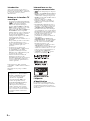 2
2
-
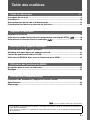 3
3
-
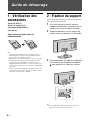 4
4
-
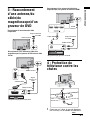 5
5
-
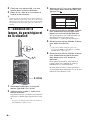 6
6
-
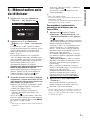 7
7
-
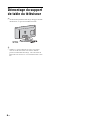 8
8
-
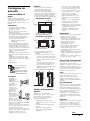 9
9
-
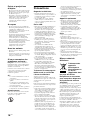 10
10
-
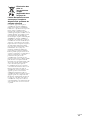 11
11
-
 12
12
-
 13
13
-
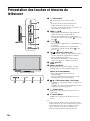 14
14
-
 15
15
-
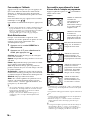 16
16
-
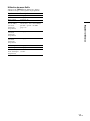 17
17
-
 18
18
-
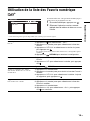 19
19
-
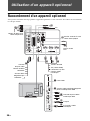 20
20
-
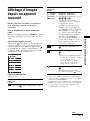 21
21
-
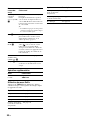 22
22
-
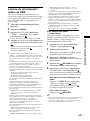 23
23
-
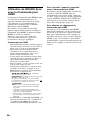 24
24
-
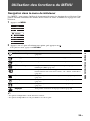 25
25
-
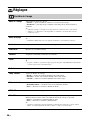 26
26
-
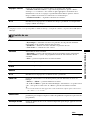 27
27
-
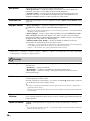 28
28
-
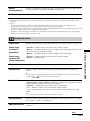 29
29
-
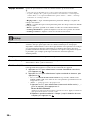 30
30
-
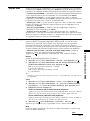 31
31
-
 32
32
-
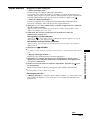 33
33
-
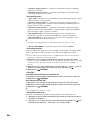 34
34
-
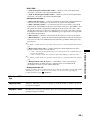 35
35
-
 36
36
-
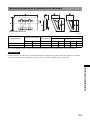 37
37
-
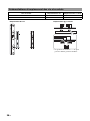 38
38
-
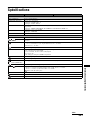 39
39
-
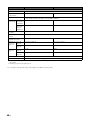 40
40
-
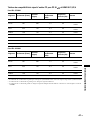 41
41
-
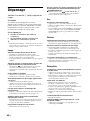 42
42
-
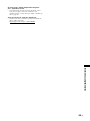 43
43
-
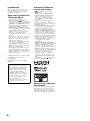 44
44
-
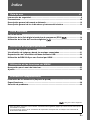 45
45
-
 46
46
-
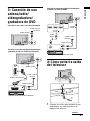 47
47
-
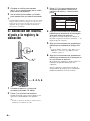 48
48
-
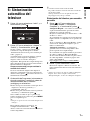 49
49
-
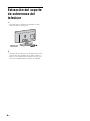 50
50
-
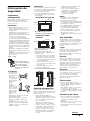 51
51
-
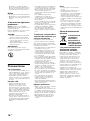 52
52
-
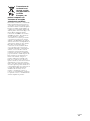 53
53
-
 54
54
-
 55
55
-
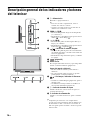 56
56
-
 57
57
-
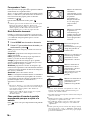 58
58
-
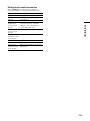 59
59
-
 60
60
-
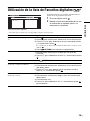 61
61
-
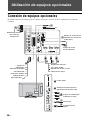 62
62
-
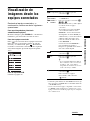 63
63
-
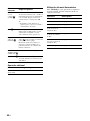 64
64
-
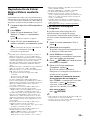 65
65
-
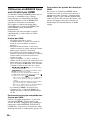 66
66
-
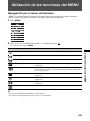 67
67
-
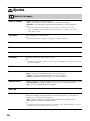 68
68
-
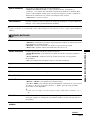 69
69
-
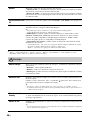 70
70
-
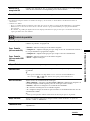 71
71
-
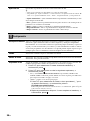 72
72
-
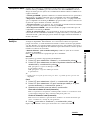 73
73
-
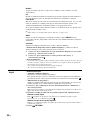 74
74
-
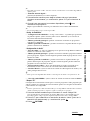 75
75
-
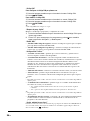 76
76
-
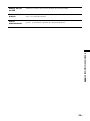 77
77
-
 78
78
-
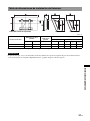 79
79
-
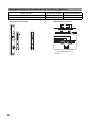 80
80
-
 81
81
-
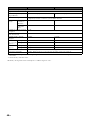 82
82
-
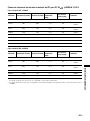 83
83
-
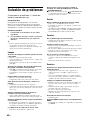 84
84
-
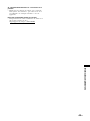 85
85
-
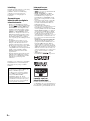 86
86
-
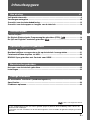 87
87
-
 88
88
-
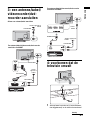 89
89
-
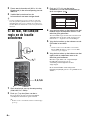 90
90
-
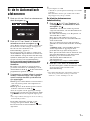 91
91
-
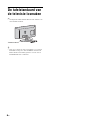 92
92
-
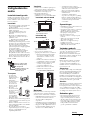 93
93
-
 94
94
-
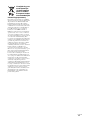 95
95
-
 96
96
-
 97
97
-
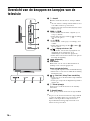 98
98
-
 99
99
-
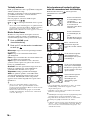 100
100
-
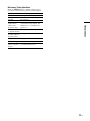 101
101
-
 102
102
-
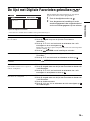 103
103
-
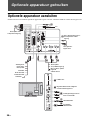 104
104
-
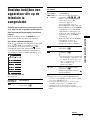 105
105
-
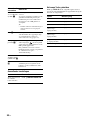 106
106
-
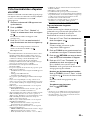 107
107
-
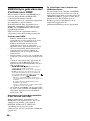 108
108
-
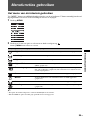 109
109
-
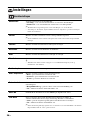 110
110
-
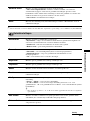 111
111
-
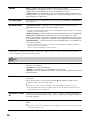 112
112
-
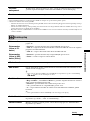 113
113
-
 114
114
-
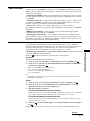 115
115
-
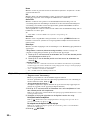 116
116
-
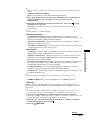 117
117
-
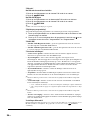 118
118
-
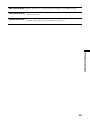 119
119
-
 120
120
-
 121
121
-
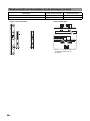 122
122
-
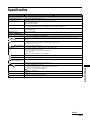 123
123
-
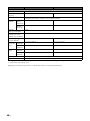 124
124
-
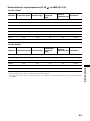 125
125
-
 126
126
-
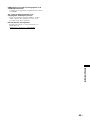 127
127
-
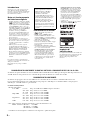 128
128
-
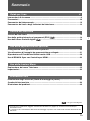 129
129
-
 130
130
-
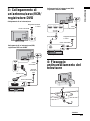 131
131
-
 132
132
-
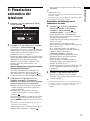 133
133
-
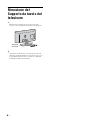 134
134
-
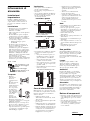 135
135
-
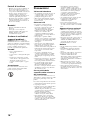 136
136
-
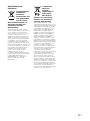 137
137
-
 138
138
-
 139
139
-
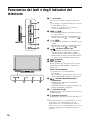 140
140
-
 141
141
-
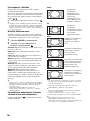 142
142
-
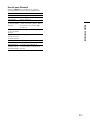 143
143
-
 144
144
-
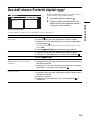 145
145
-
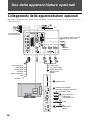 146
146
-
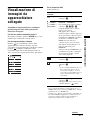 147
147
-
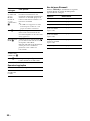 148
148
-
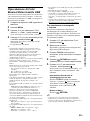 149
149
-
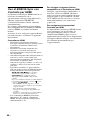 150
150
-
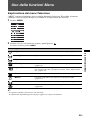 151
151
-
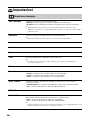 152
152
-
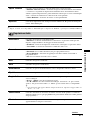 153
153
-
 154
154
-
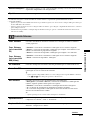 155
155
-
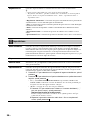 156
156
-
 157
157
-
 158
158
-
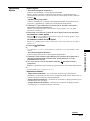 159
159
-
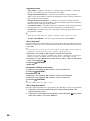 160
160
-
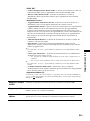 161
161
-
 162
162
-
 163
163
-
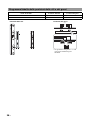 164
164
-
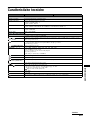 165
165
-
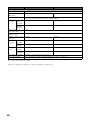 166
166
-
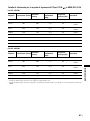 167
167
-
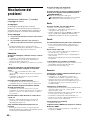 168
168
-
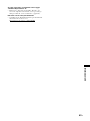 169
169
-
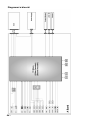 170
170
-
 171
171
-
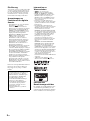 172
172
-
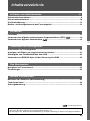 173
173
-
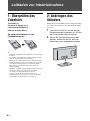 174
174
-
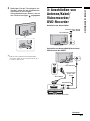 175
175
-
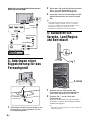 176
176
-
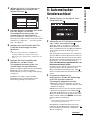 177
177
-
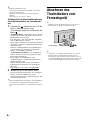 178
178
-
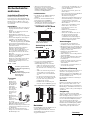 179
179
-
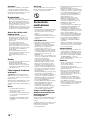 180
180
-
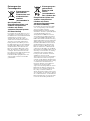 181
181
-
 182
182
-
 183
183
-
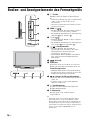 184
184
-
 185
185
-
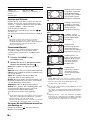 186
186
-
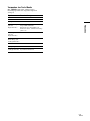 187
187
-
 188
188
-
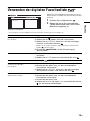 189
189
-
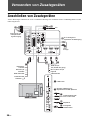 190
190
-
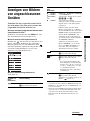 191
191
-
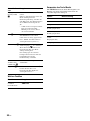 192
192
-
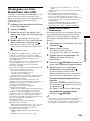 193
193
-
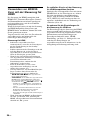 194
194
-
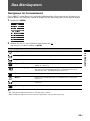 195
195
-
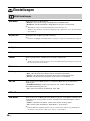 196
196
-
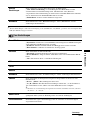 197
197
-
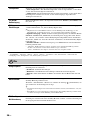 198
198
-
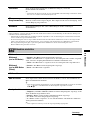 199
199
-
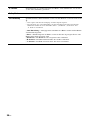 200
200
-
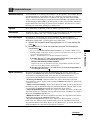 201
201
-
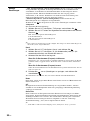 202
202
-
 203
203
-
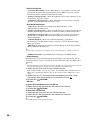 204
204
-
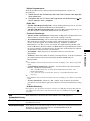 205
205
-
 206
206
-
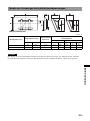 207
207
-
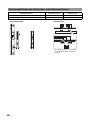 208
208
-
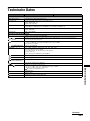 209
209
-
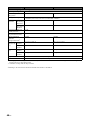 210
210
-
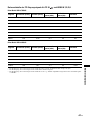 211
211
-
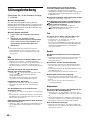 212
212
-
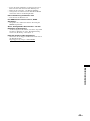 213
213
-
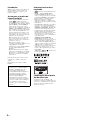 214
214
-
 215
215
-
 216
216
-
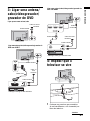 217
217
-
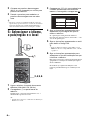 218
218
-
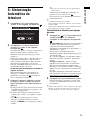 219
219
-
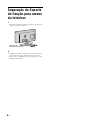 220
220
-
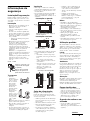 221
221
-
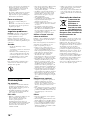 222
222
-
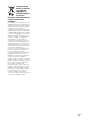 223
223
-
 224
224
-
 225
225
-
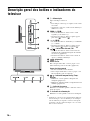 226
226
-
 227
227
-
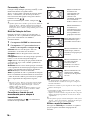 228
228
-
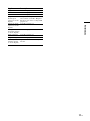 229
229
-
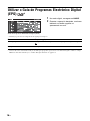 230
230
-
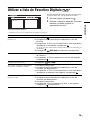 231
231
-
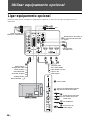 232
232
-
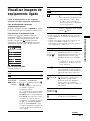 233
233
-
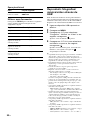 234
234
-
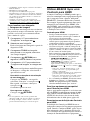 235
235
-
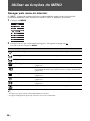 236
236
-
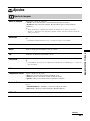 237
237
-
 238
238
-
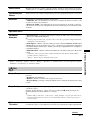 239
239
-
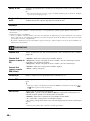 240
240
-
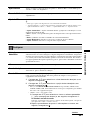 241
241
-
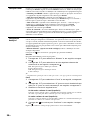 242
242
-
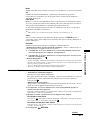 243
243
-
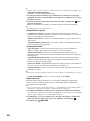 244
244
-
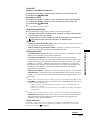 245
245
-
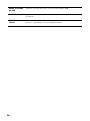 246
246
-
 247
247
-
 248
248
-
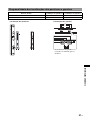 249
249
-
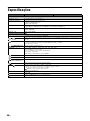 250
250
-
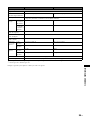 251
251
-
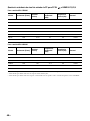 252
252
-
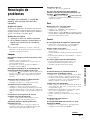 253
253
-
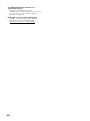 254
254
-
 255
255
-
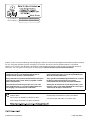 256
256
Sony KDL-32BX301 de handleiding
- Categorie
- Lcd-tv's
- Type
- de handleiding
- Deze handleiding is ook geschikt voor
in andere talen
- italiano: Sony KDL-32BX301 Manuale del proprietario
- français: Sony KDL-32BX301 Le manuel du propriétaire
- español: Sony KDL-32BX301 El manual del propietario
- Deutsch: Sony KDL-32BX301 Bedienungsanleitung
- português: Sony KDL-32BX301 Manual do proprietário
Gerelateerde artikelen
-
Sony KDL-32BX301 de handleiding
-
Sony BRAVIA KDL-32EX310 de handleiding
-
Sony kdl 19s5730 e de handleiding
-
Sony KDL-40EX600 de handleiding
-
Sony KDL-32EX400 de handleiding
-
Sony Bravia KDL-32EX343 de handleiding
-
Sony BRAVIA KDL-32BX320 de handleiding
-
Sony BRAVIA KDL-55HX855 de handleiding
-
Sony Bravia Bravia Bravia de handleiding
-
Sony KDL-46R473A de handleiding